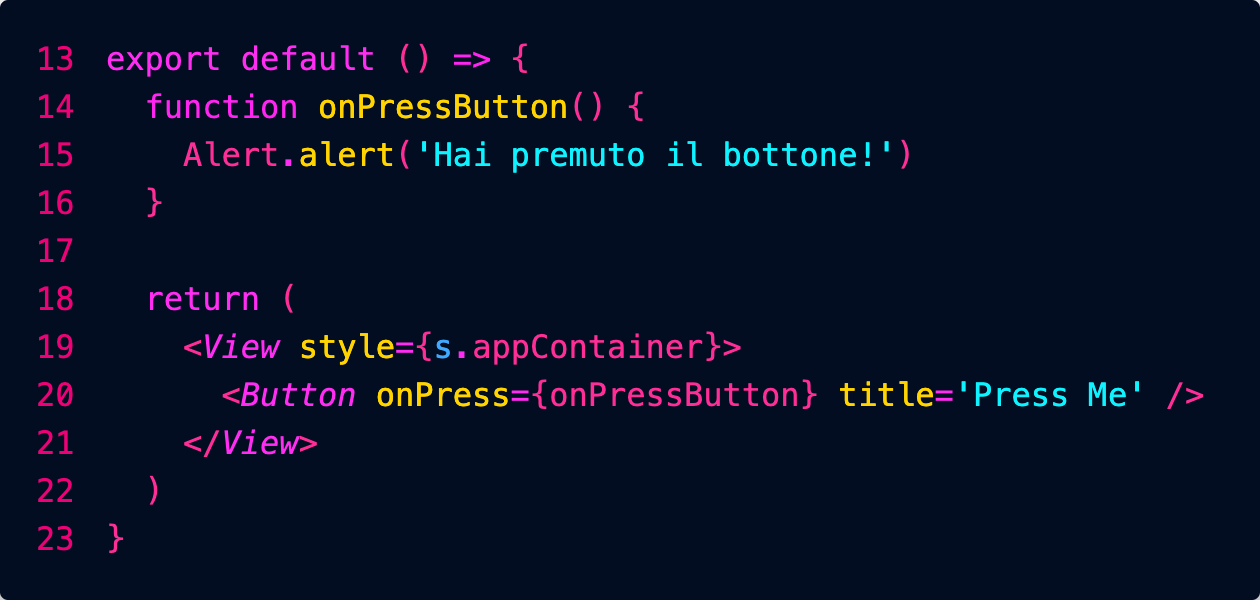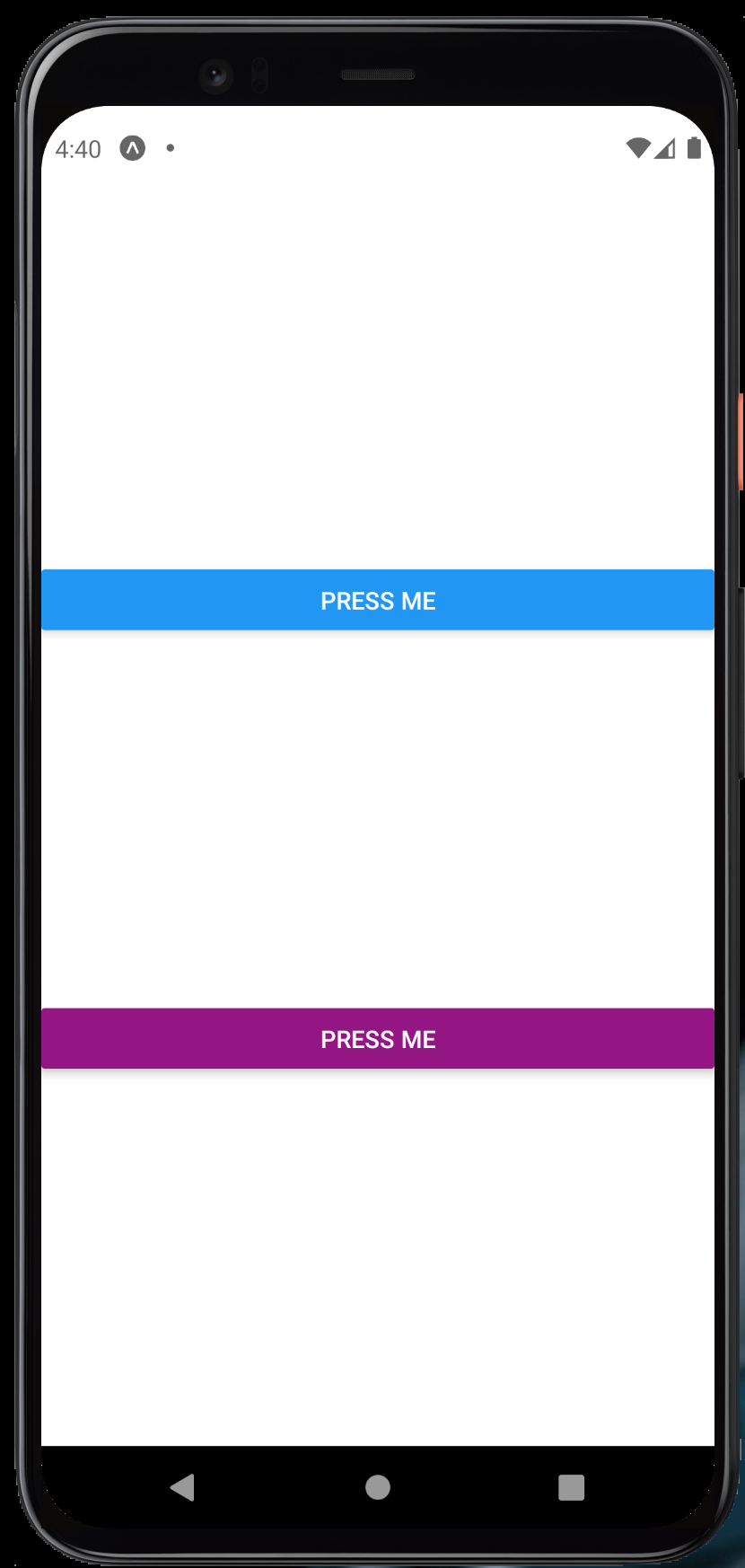React Native
Le basi
Introduzione
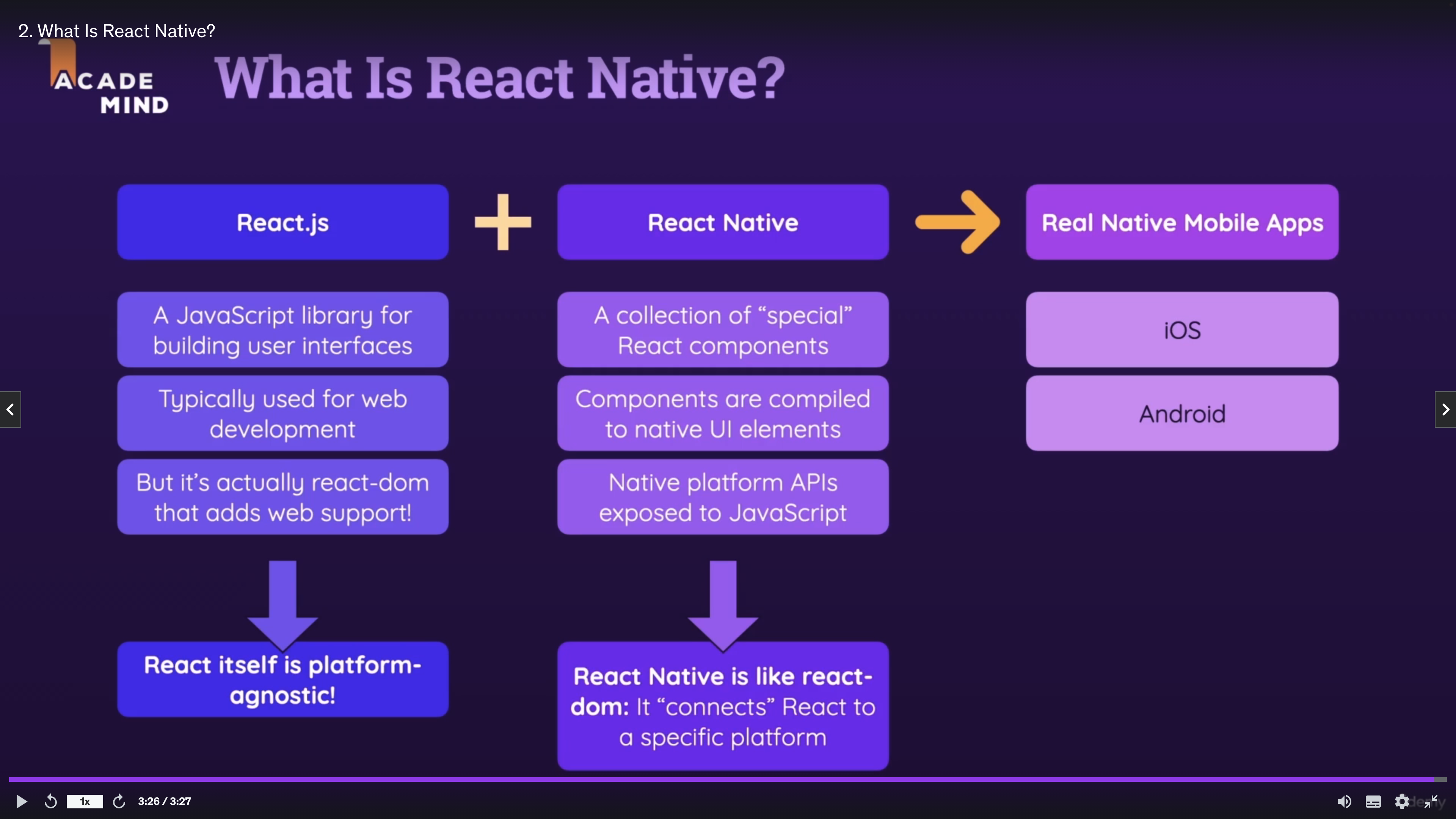
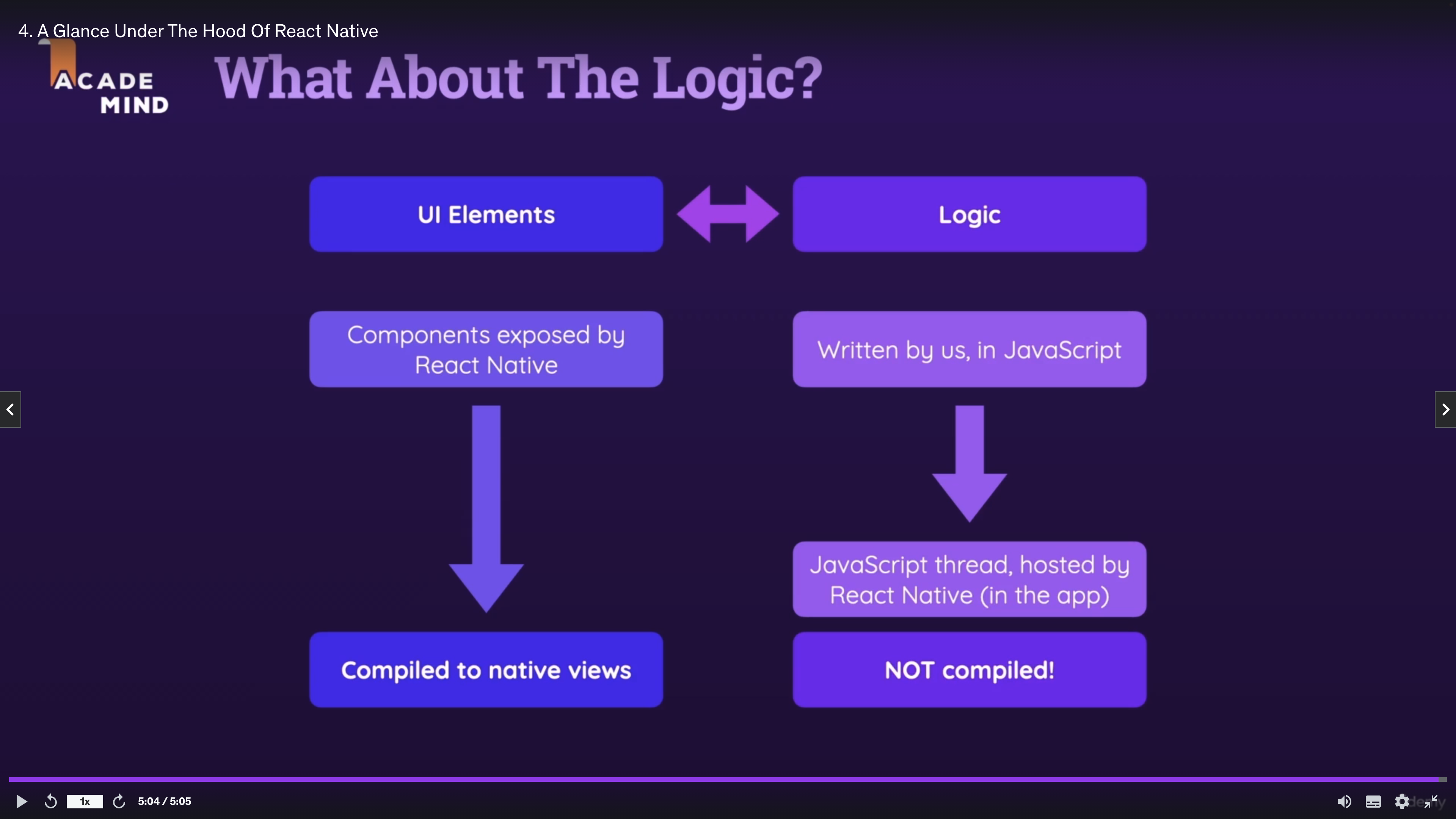
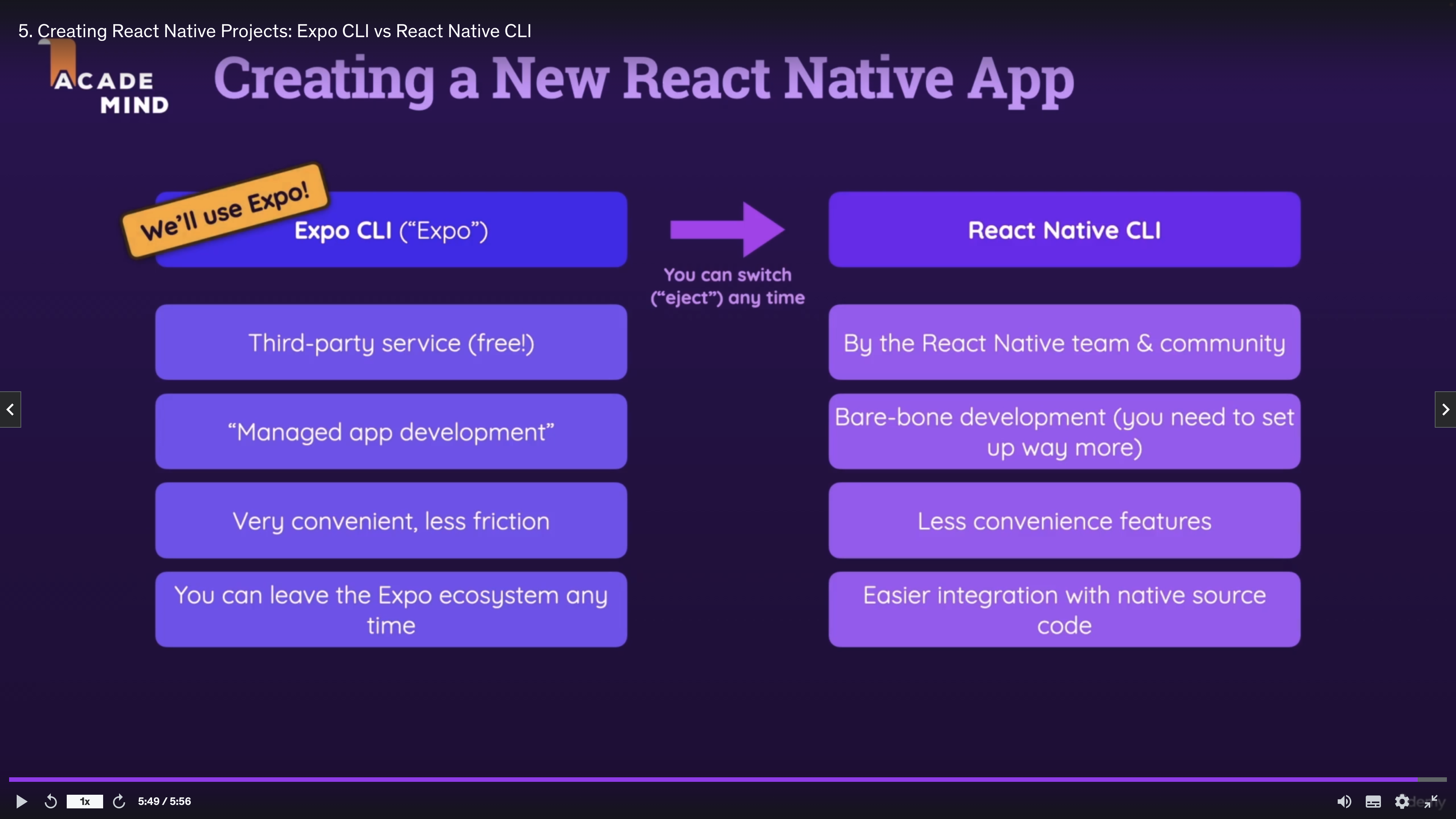
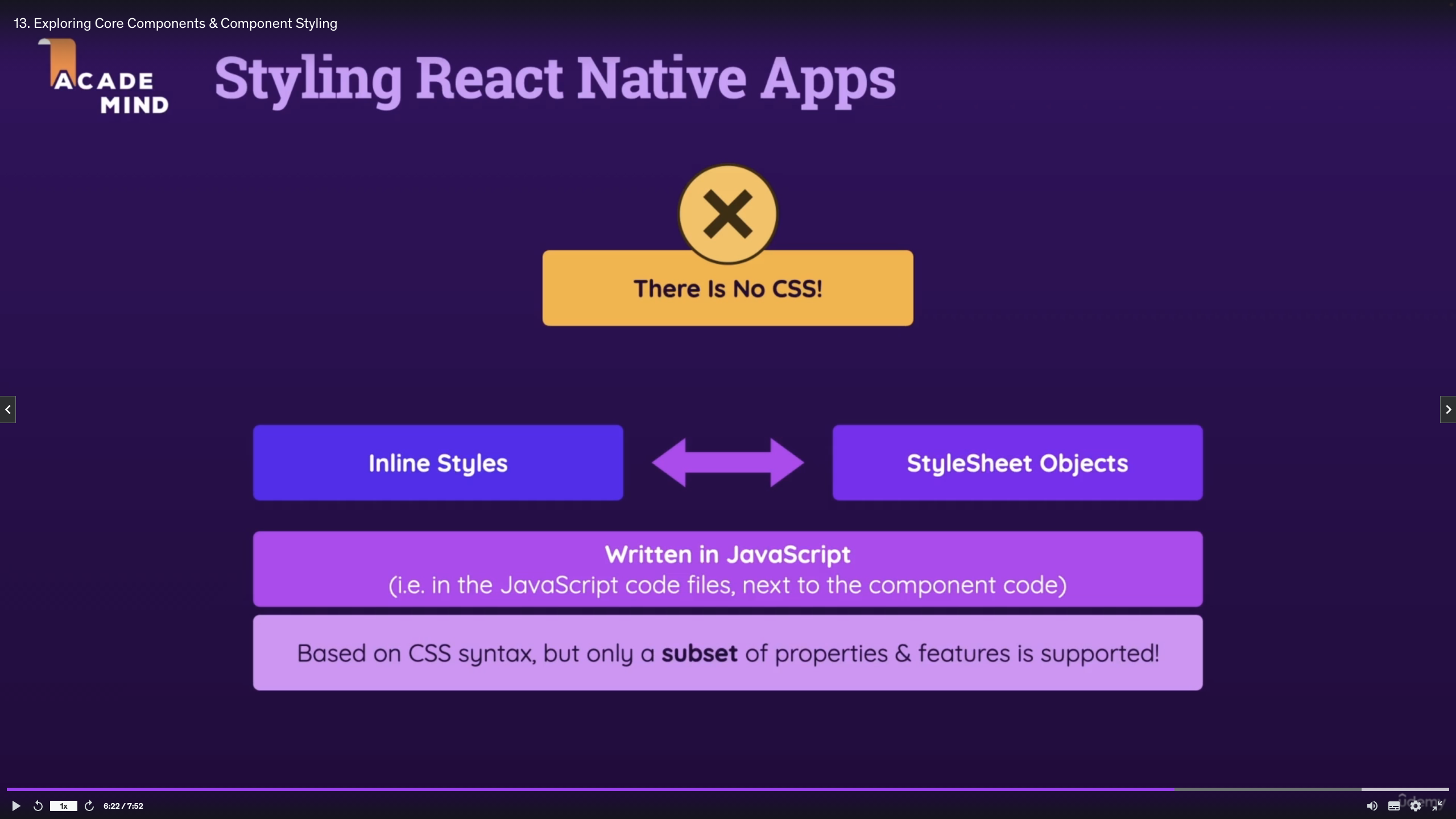
Chi lo usa
Simulatore Android
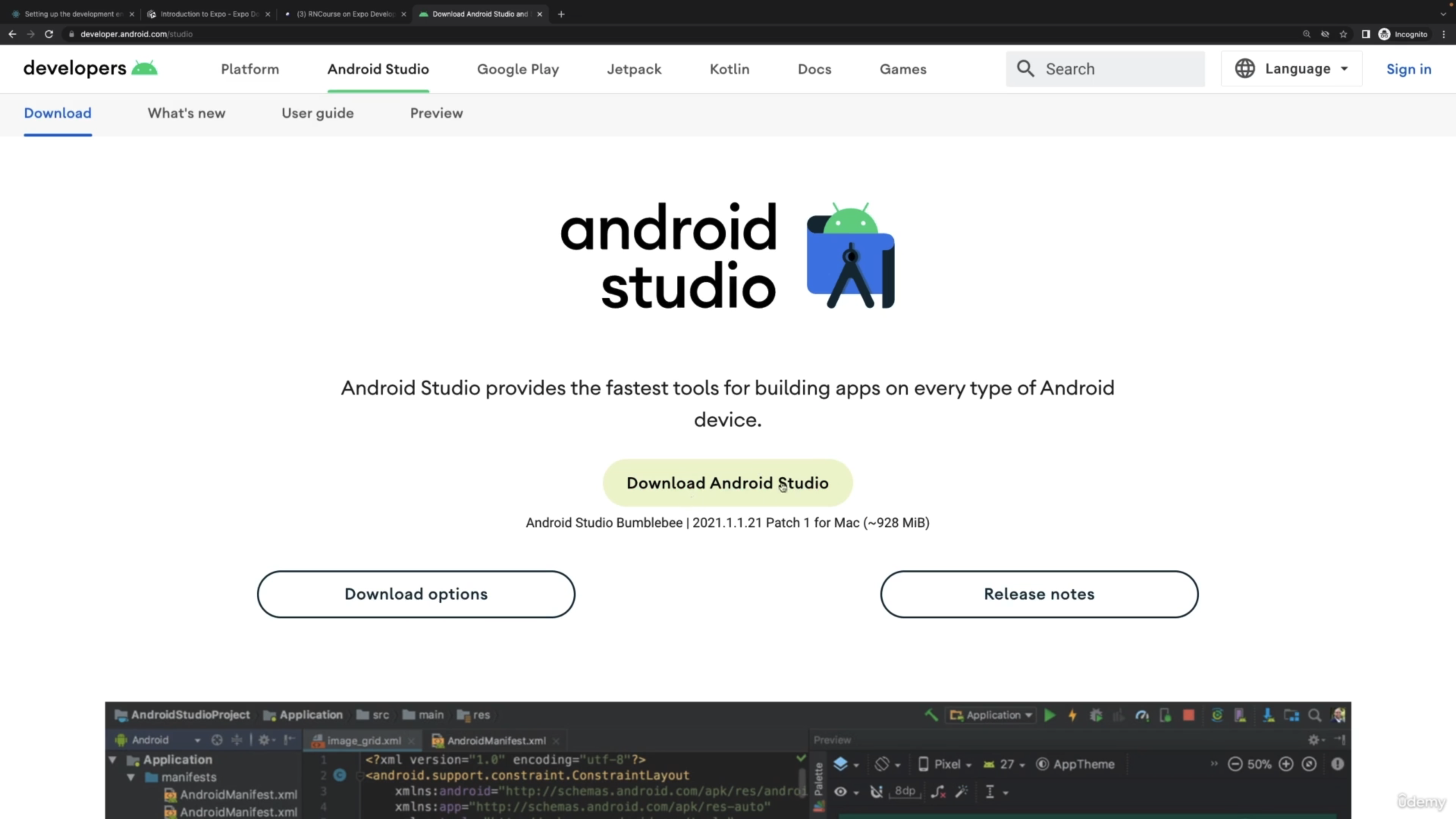
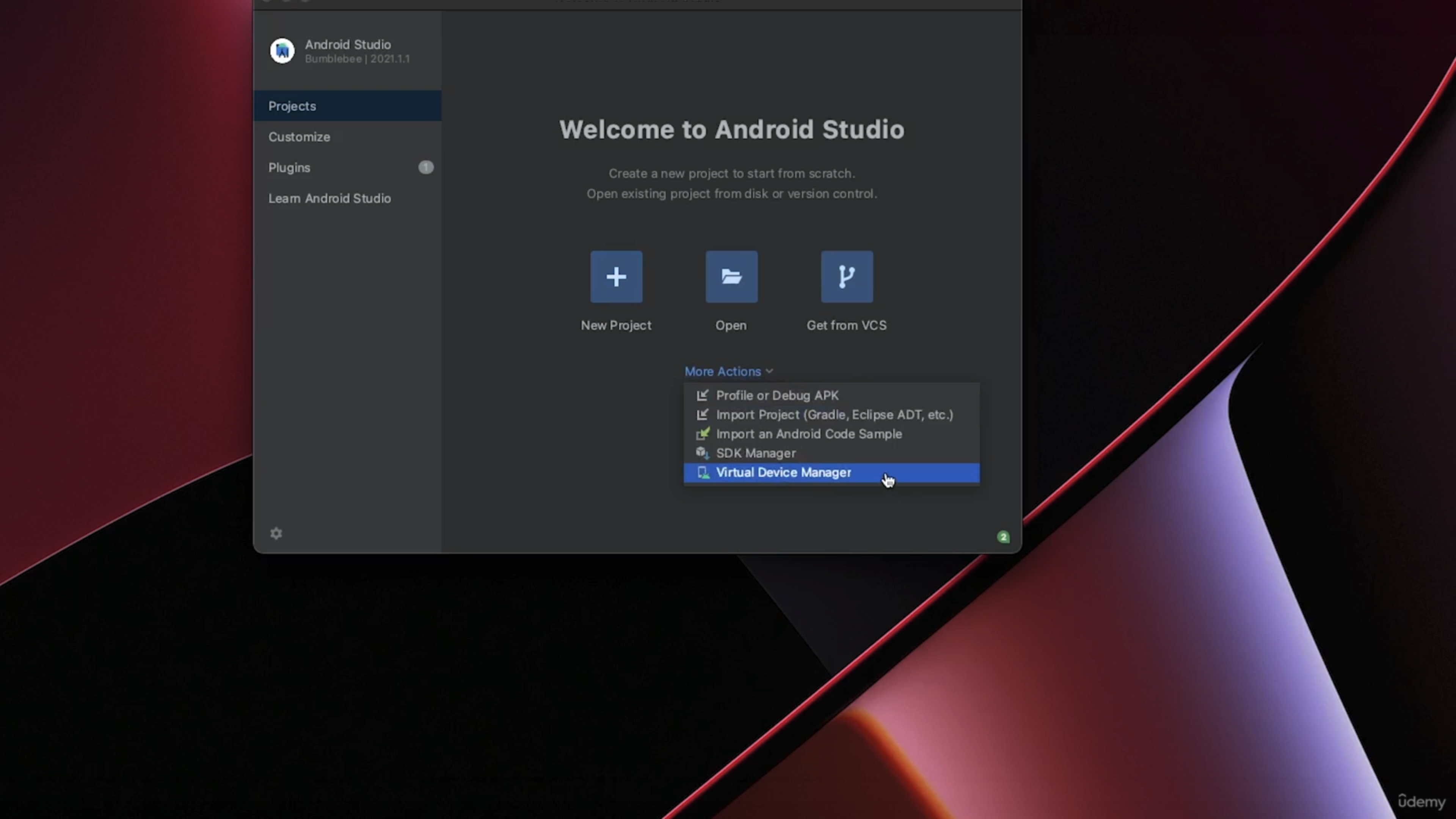
Sceglierne uno che abbia anche il Play Store
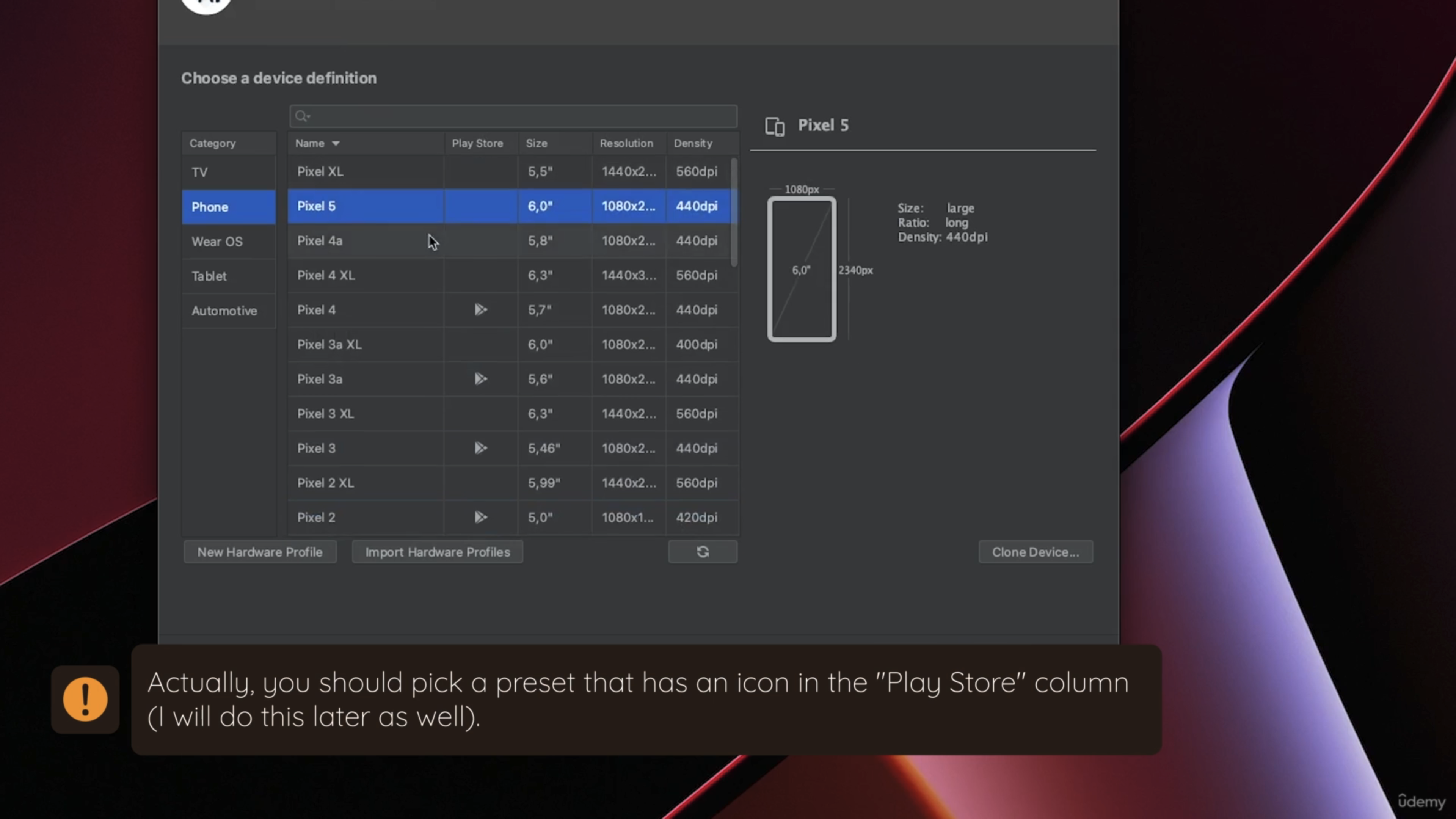
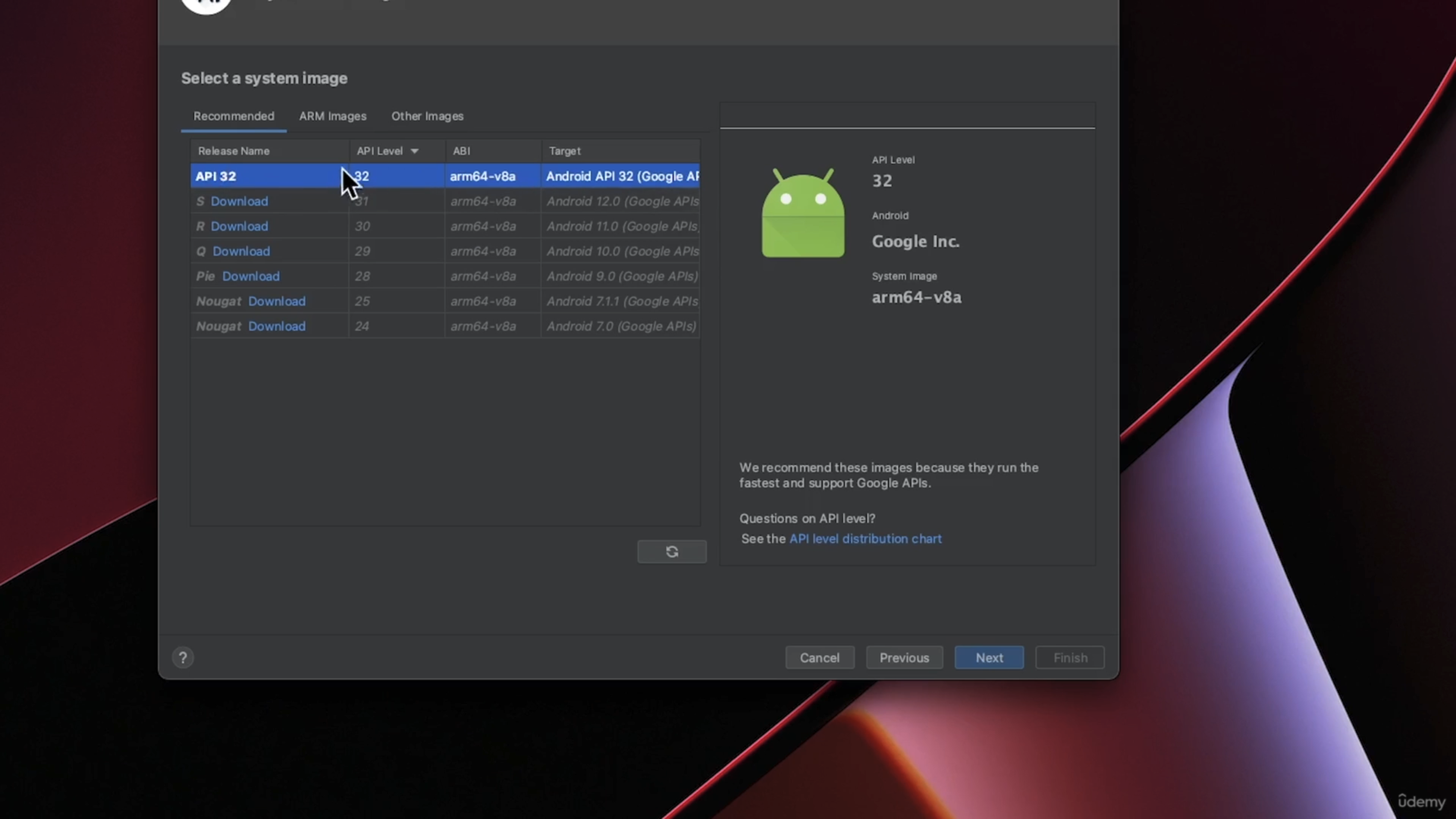
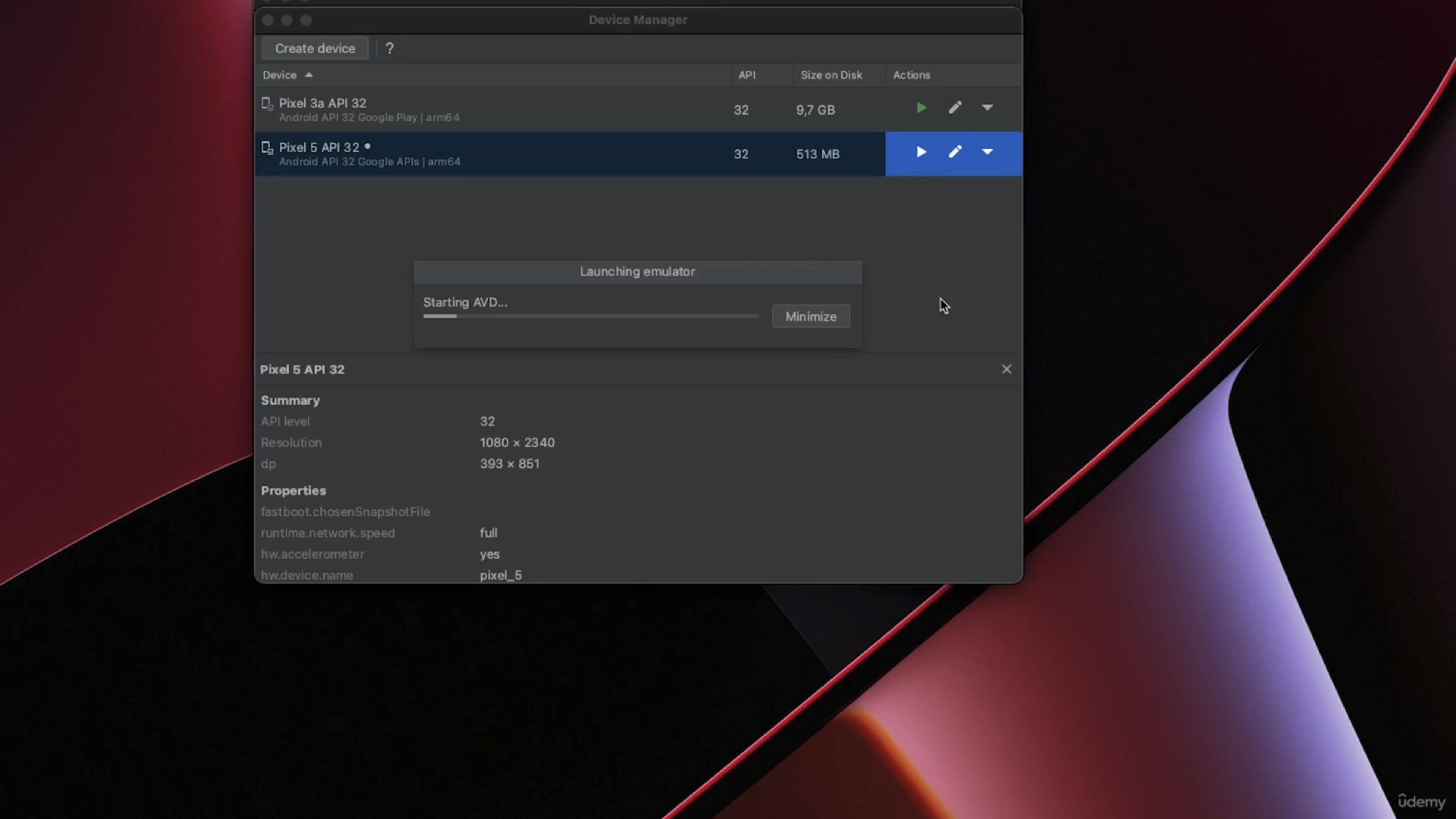
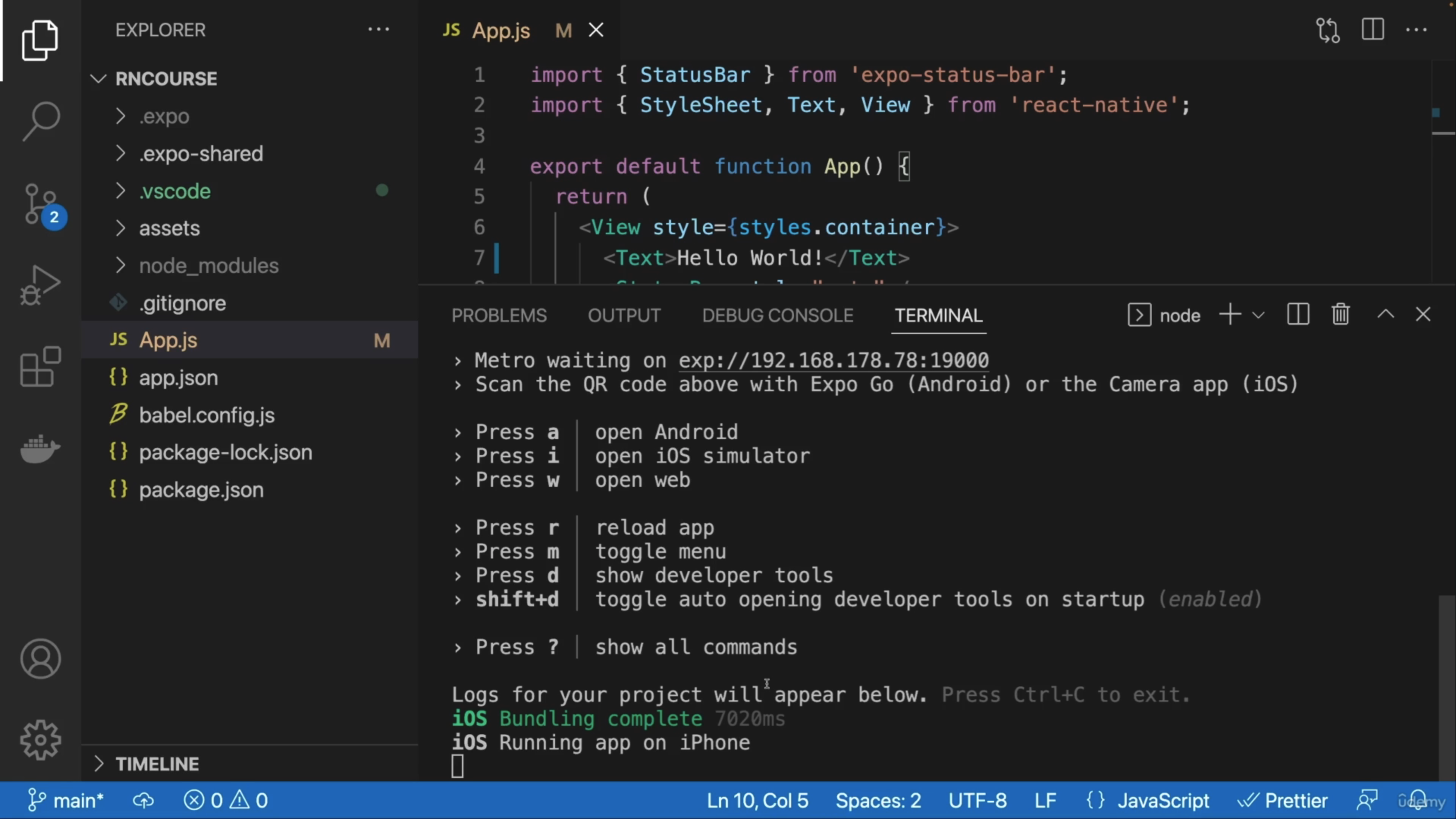
Creare una nuova app
npm install -g expo-cli
Creazione del progetto (crea automaticamente una cartella e chiede il nome dell'app): npx create-expo-app --template
Avvio del progetto (da VS Code):npm start
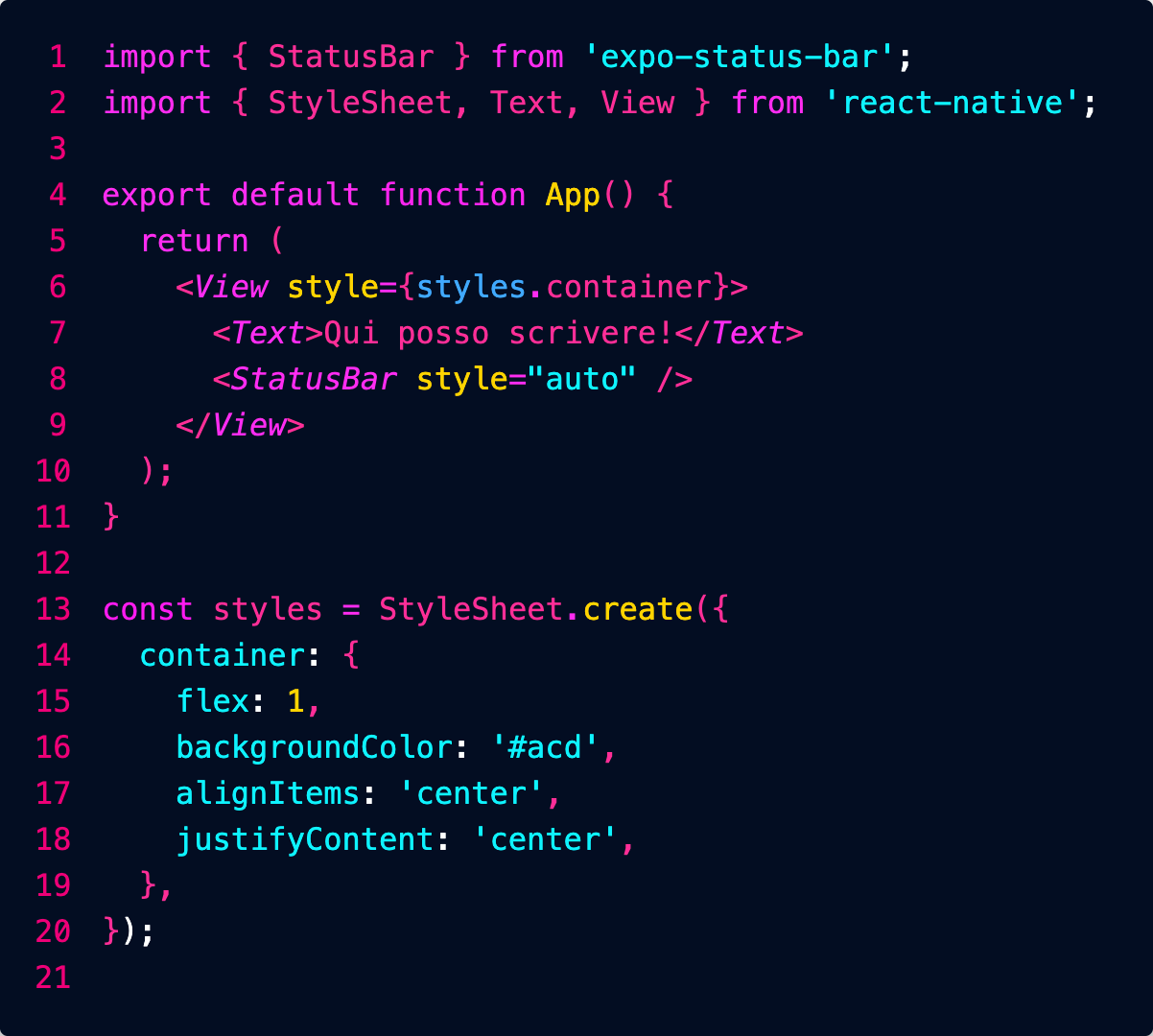
Clonare un'app esistente
Dopo averla clonata, installare i pacchetti usando il comando:
npm install react-native --force
Core components
View e Text
Non possiamo inserire direttamente il testo in una View... dobbiamo usare il componente apposito:
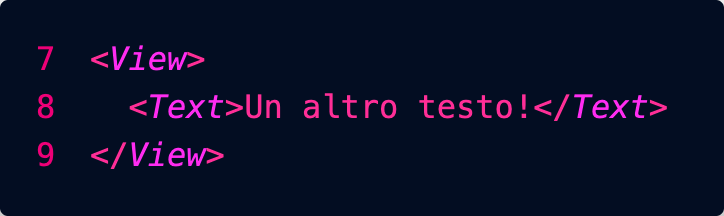
Button

Style
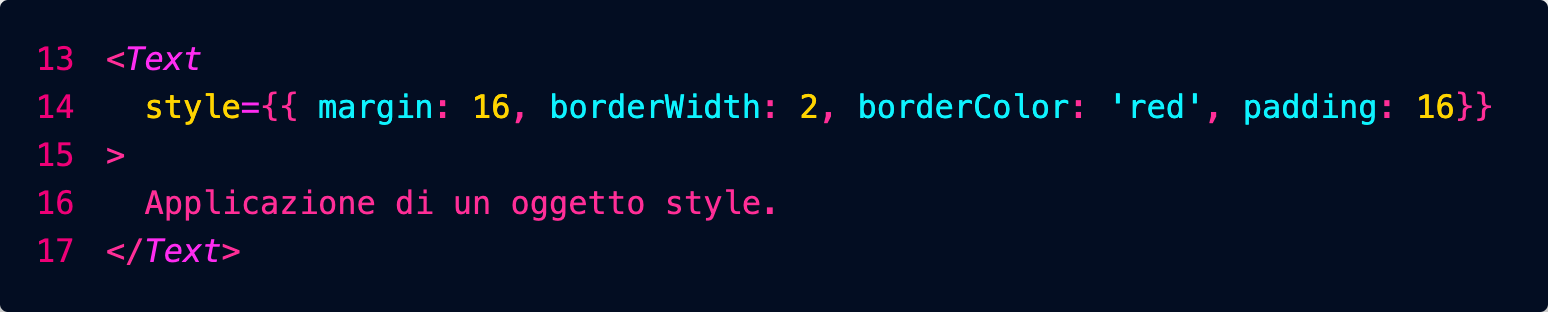
...ma meglio aggiungerlo al foglio di stile:
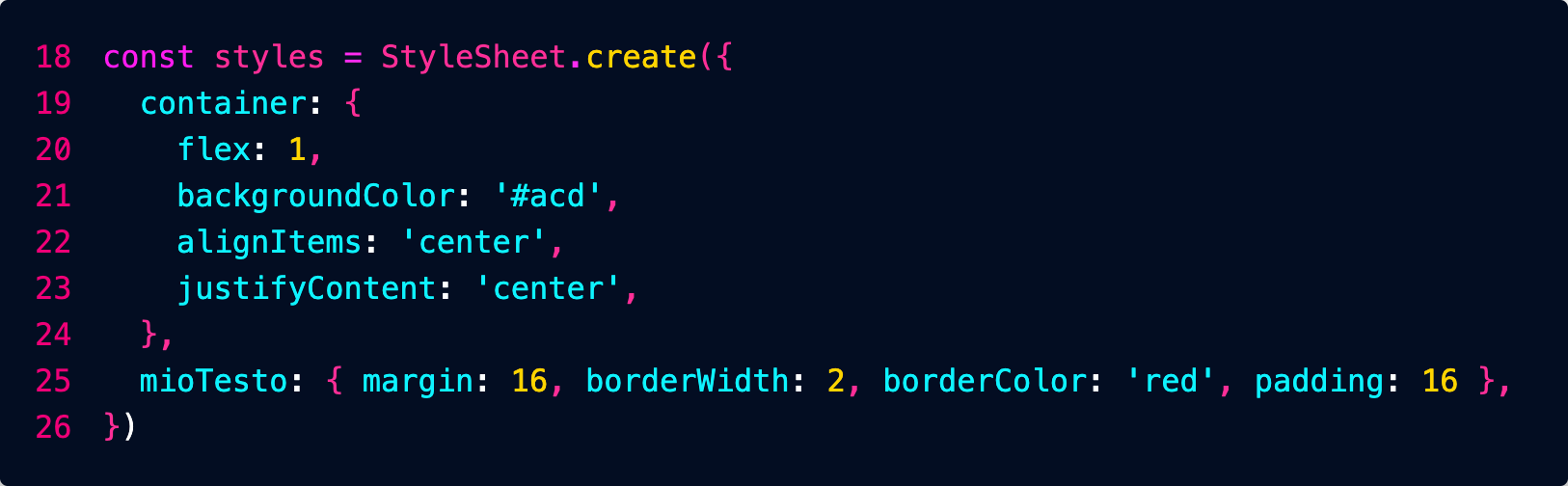

Immagini

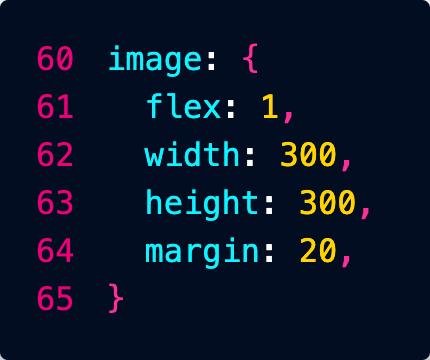
Scrollview
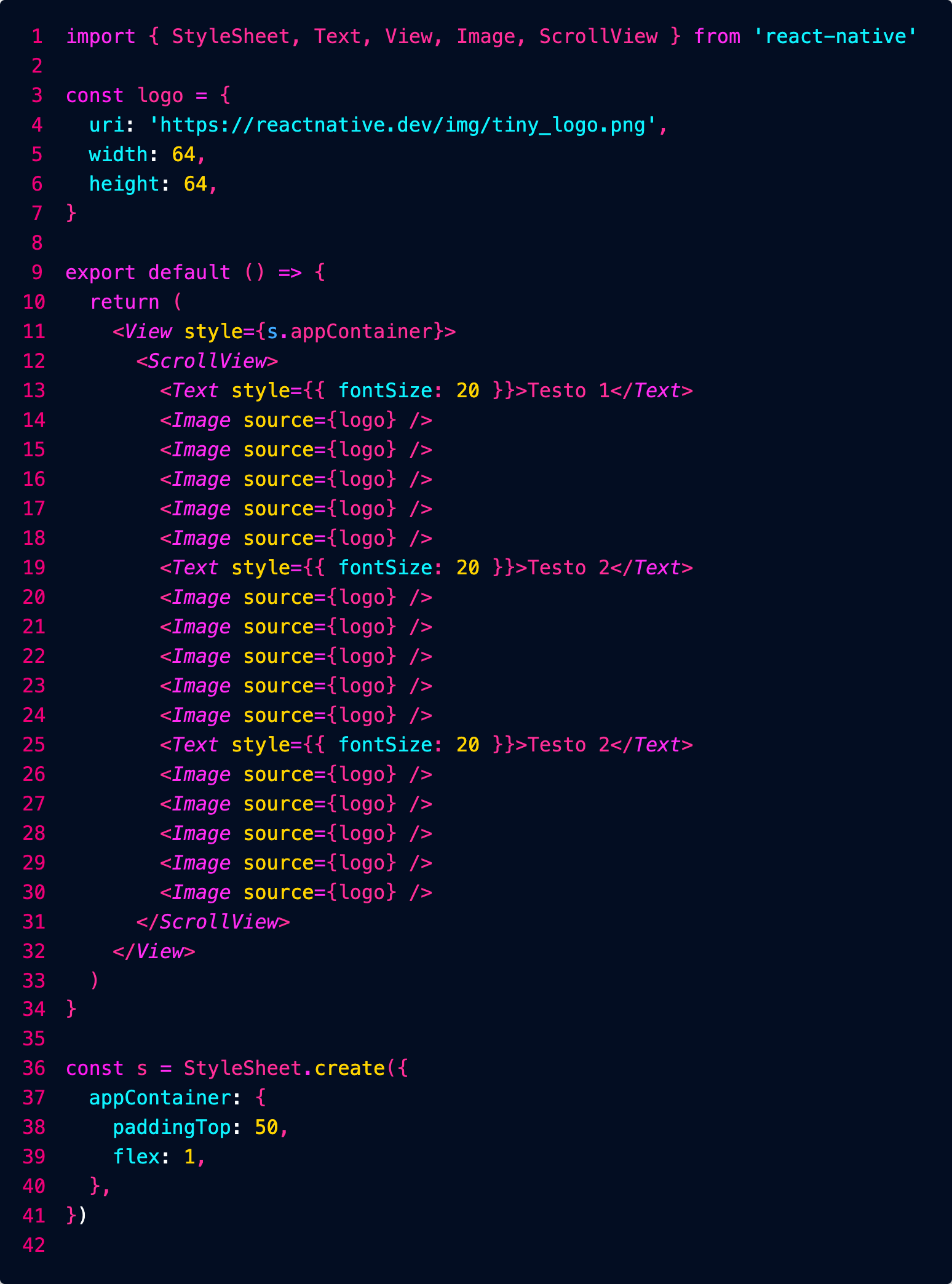
Esercizio: menù birreria

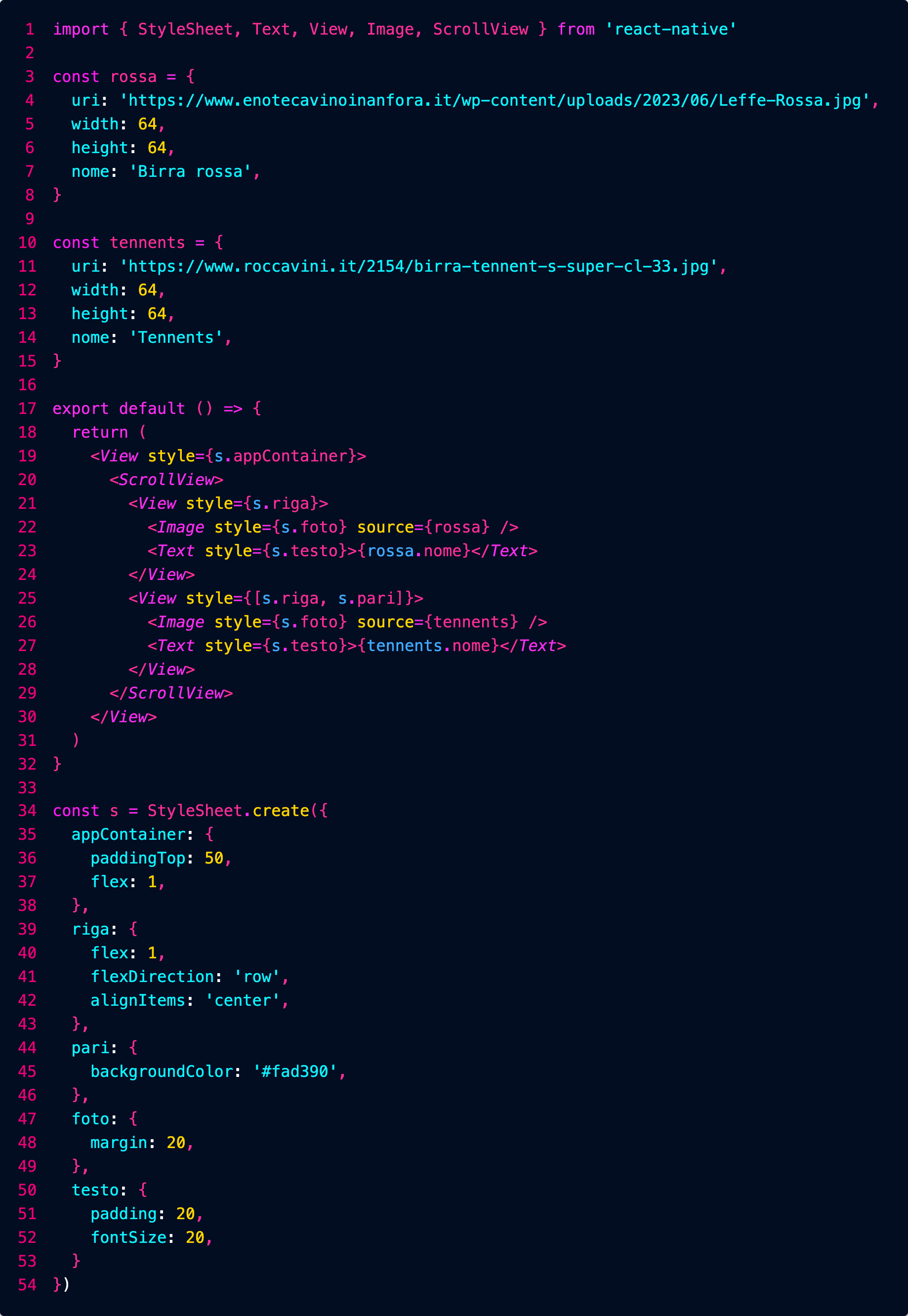
TextInput
Abbiamo bisogno di una variabile di stato per memorizzare il testo correntemente inserito in TextInput


- quando viene fatto il render lo stato dice a TextInput quale testo mostrare
- quando l'utente scrive nella TextInput il testo viene memorizzato nello stato
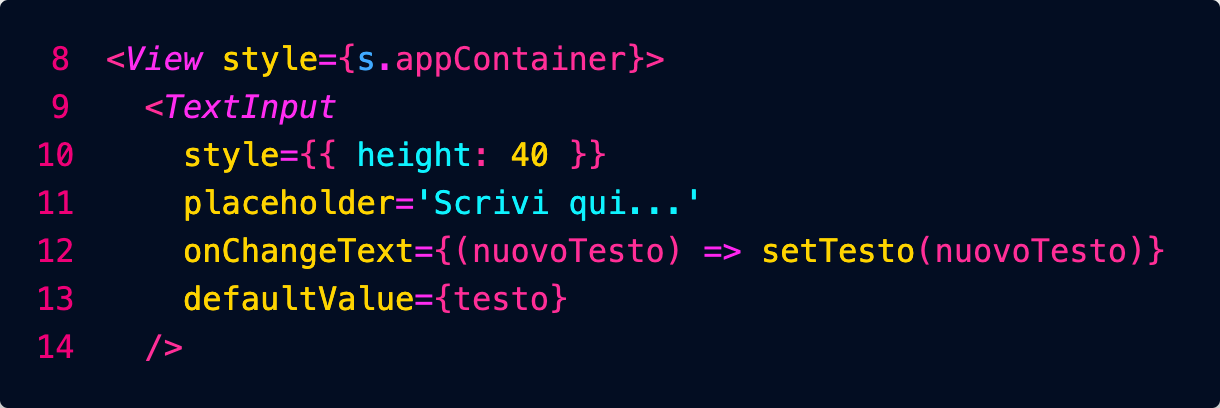
Usiamo il testo memorizzato nello stato per fare un semplice pizza translator:
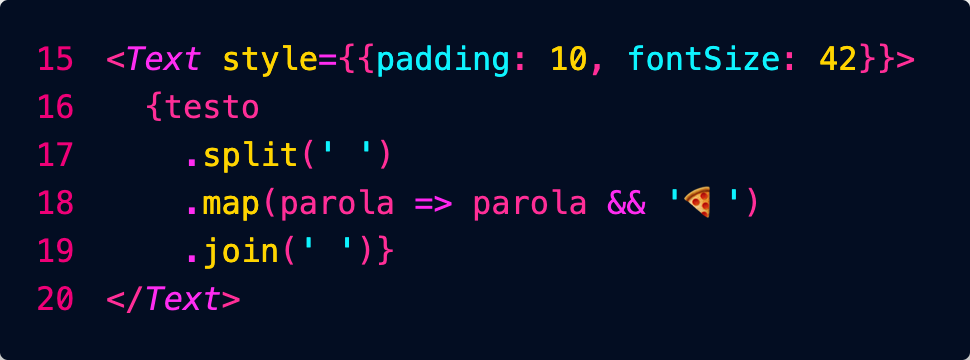
Per non tradurre in pizza anche le stringhe vuote usiamo questo and:
parola && '🍕'
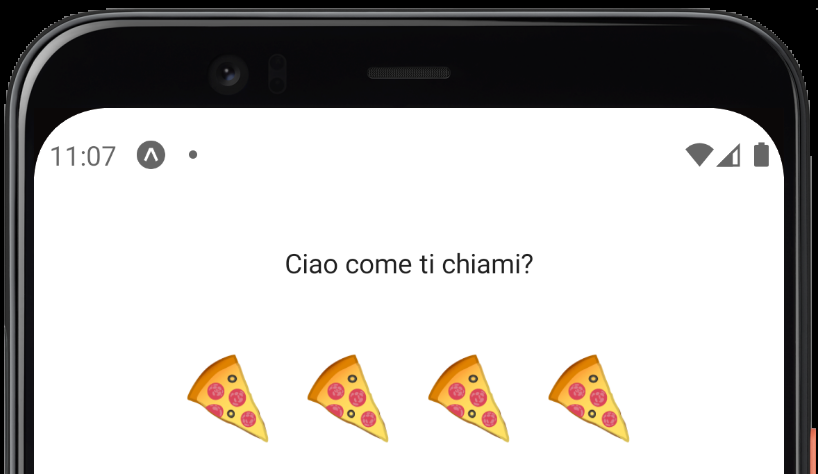
FlatList
Per liste lunghe: fa il render solo degli elementi mostrati correntemente nello schermo.
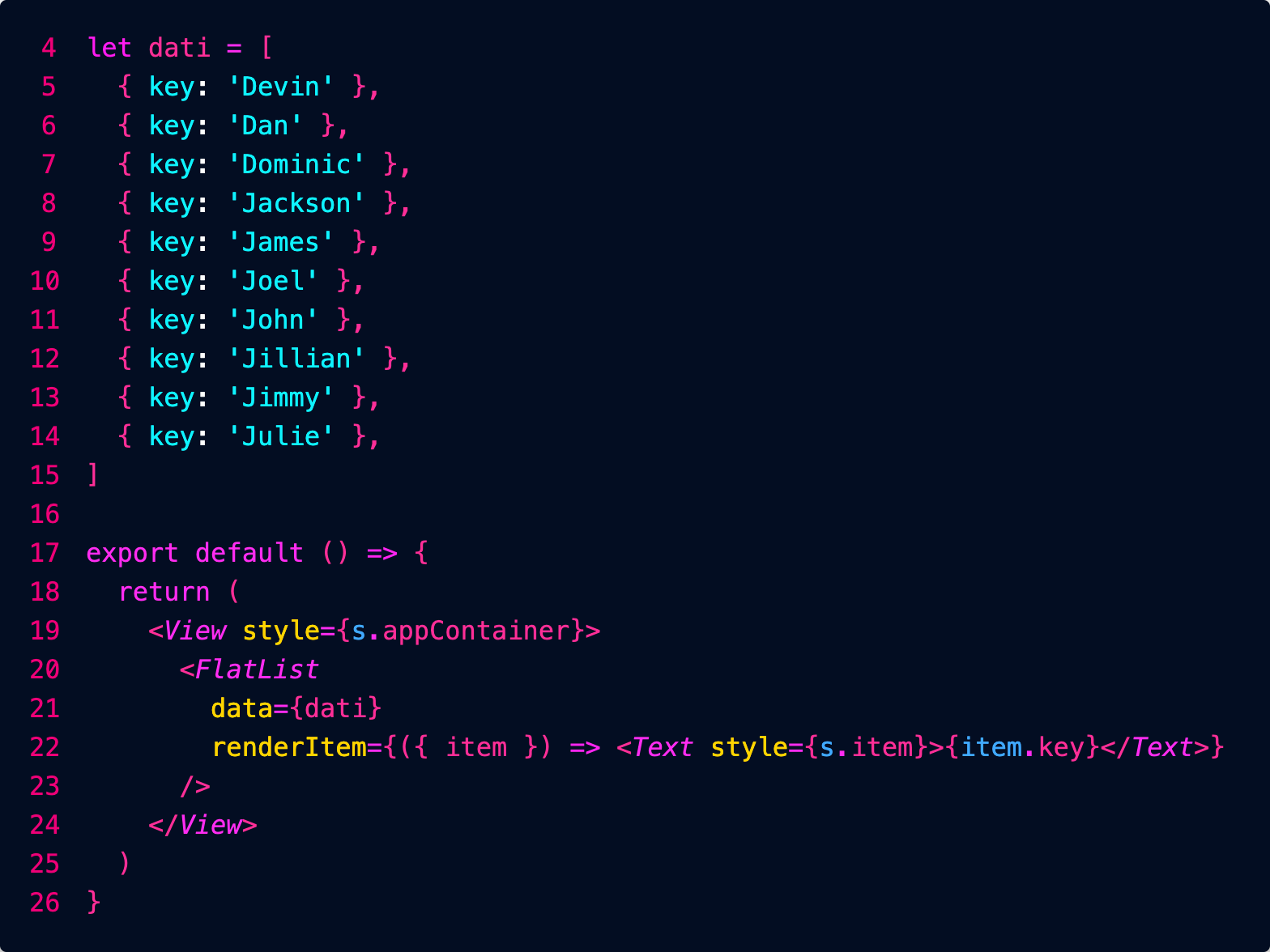
Usiamo { item } perché in realtà a renderItem viene passato un oggetto con ulteriori informazioni, al cui interno è presente item, che è uno degli elementi dell'array dati.
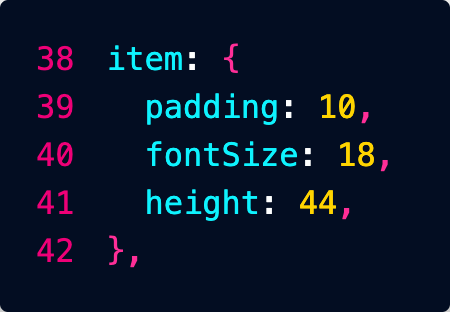
SectionList
Come FlatList, ma divisa in sezioni.
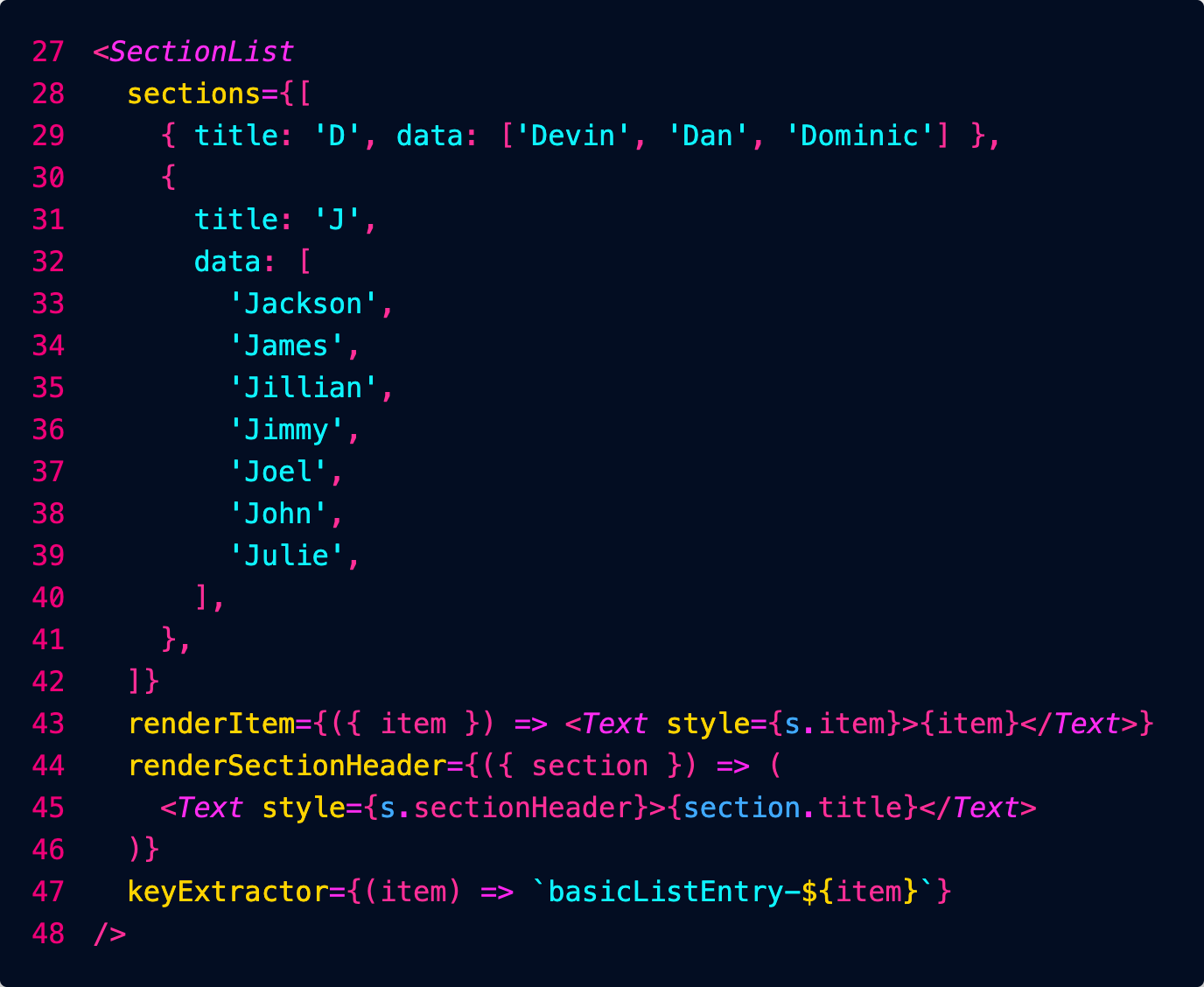
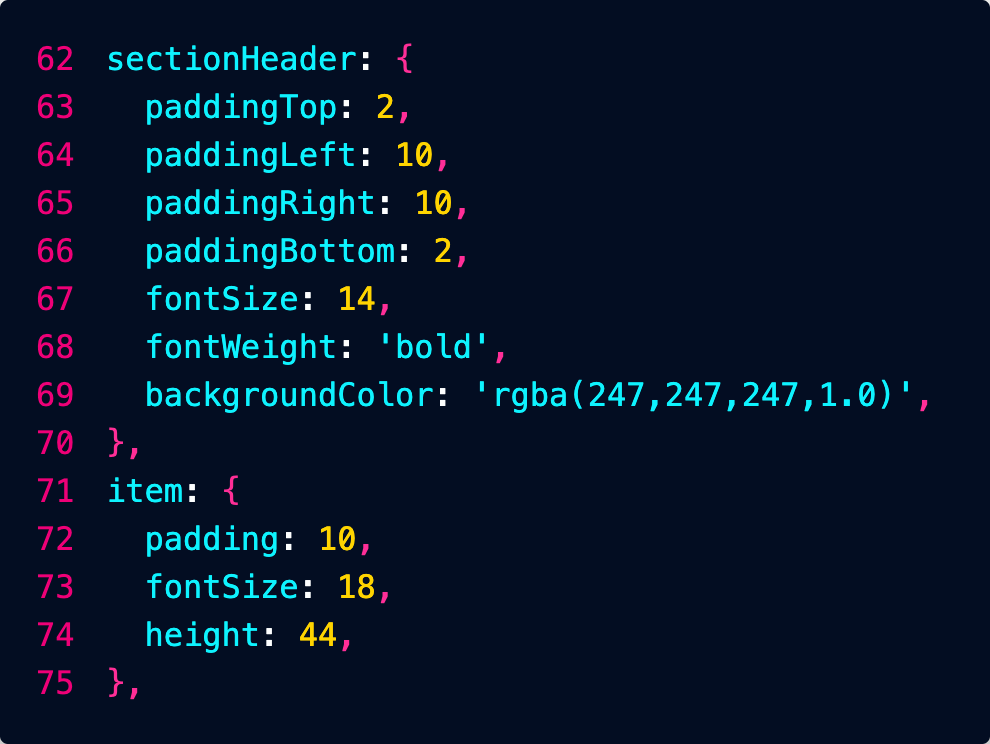
Button
Debugging
console.log()
React DevTools
npm install -g react-devtools
react-devtools
Dal menù sul dispositivo, Debug RemoteJS (forse non serve: aprendo l'applicazione dopo che è avviato si collega automaticamente)
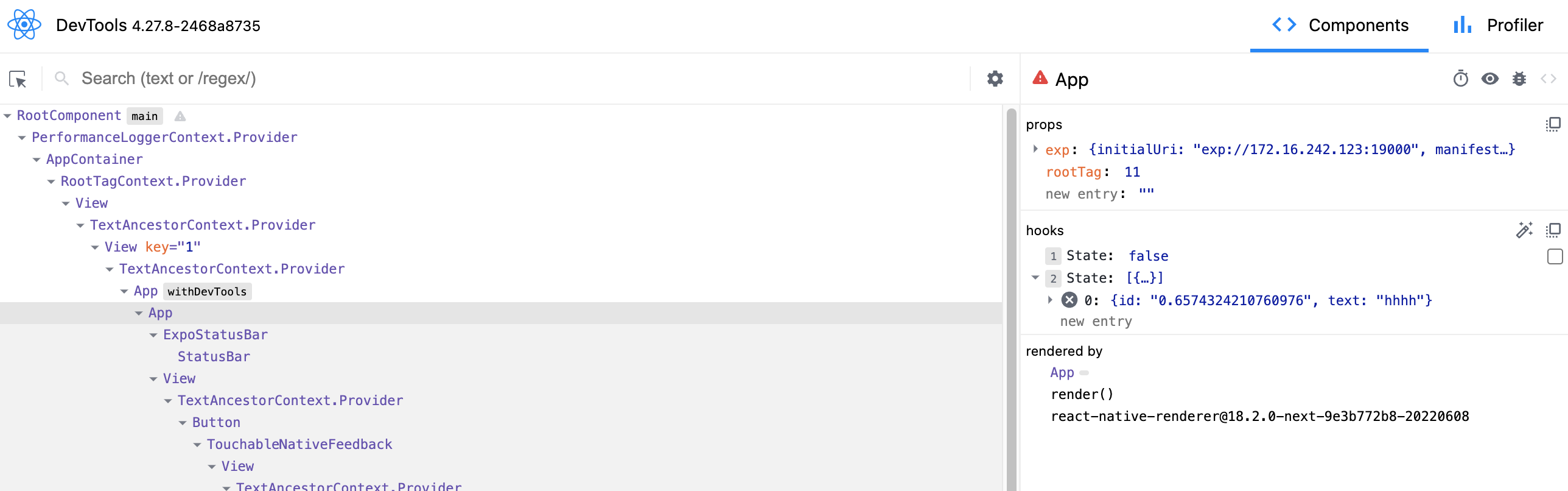
Platform
Layout
Flexbox
Tutte le View usano flexbox di default.
Se non impostiamo width, di default occupa meno spazio possibile.
justifyContent allinea gli elementi lungo l'asse principale.
alignItem li allinea lungo l'asse trasversale (default: stretch, si allargano tutte all'intera altezza).
flex: 1 (numero di frazioni dell'intera larghezza)
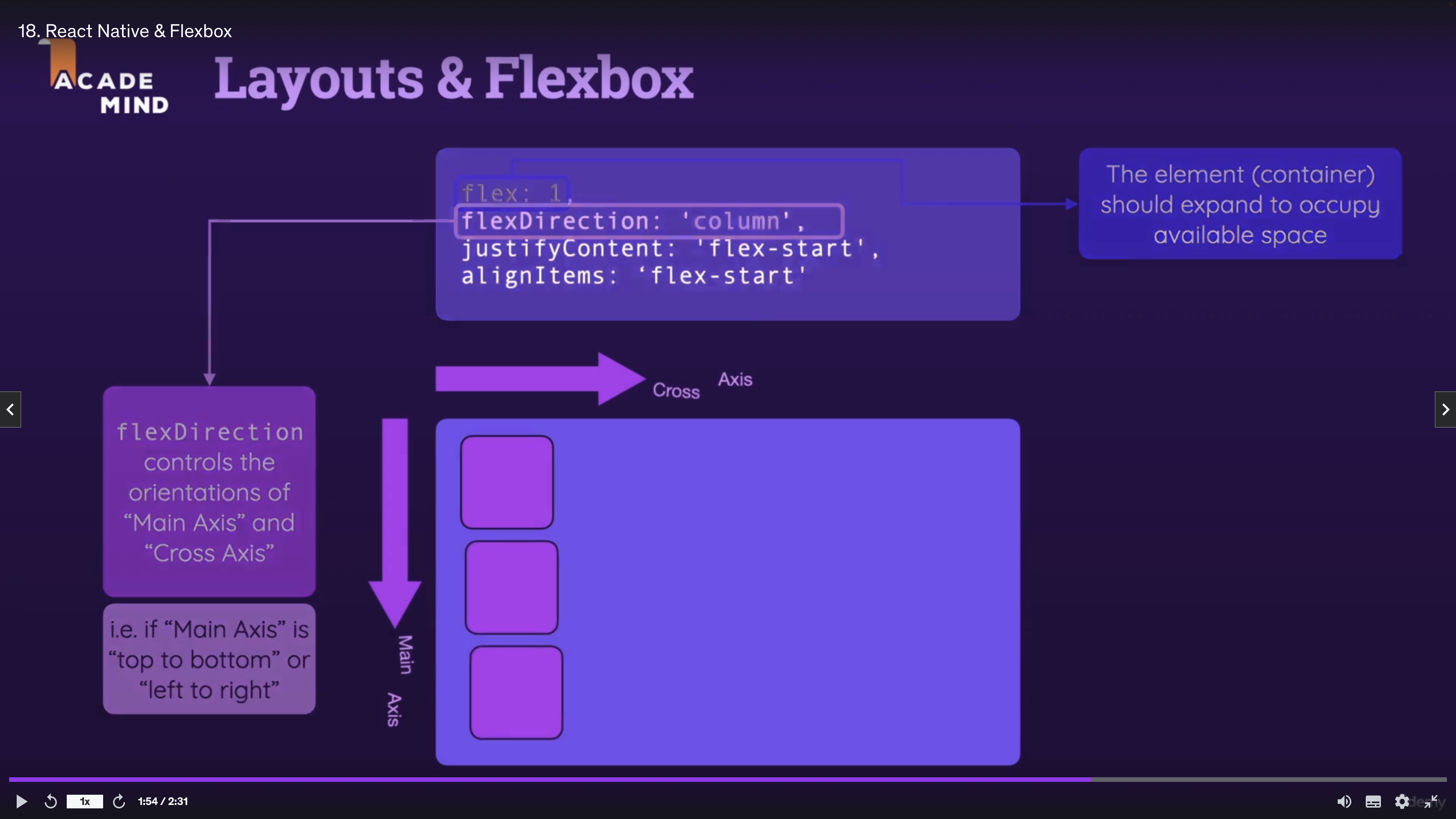
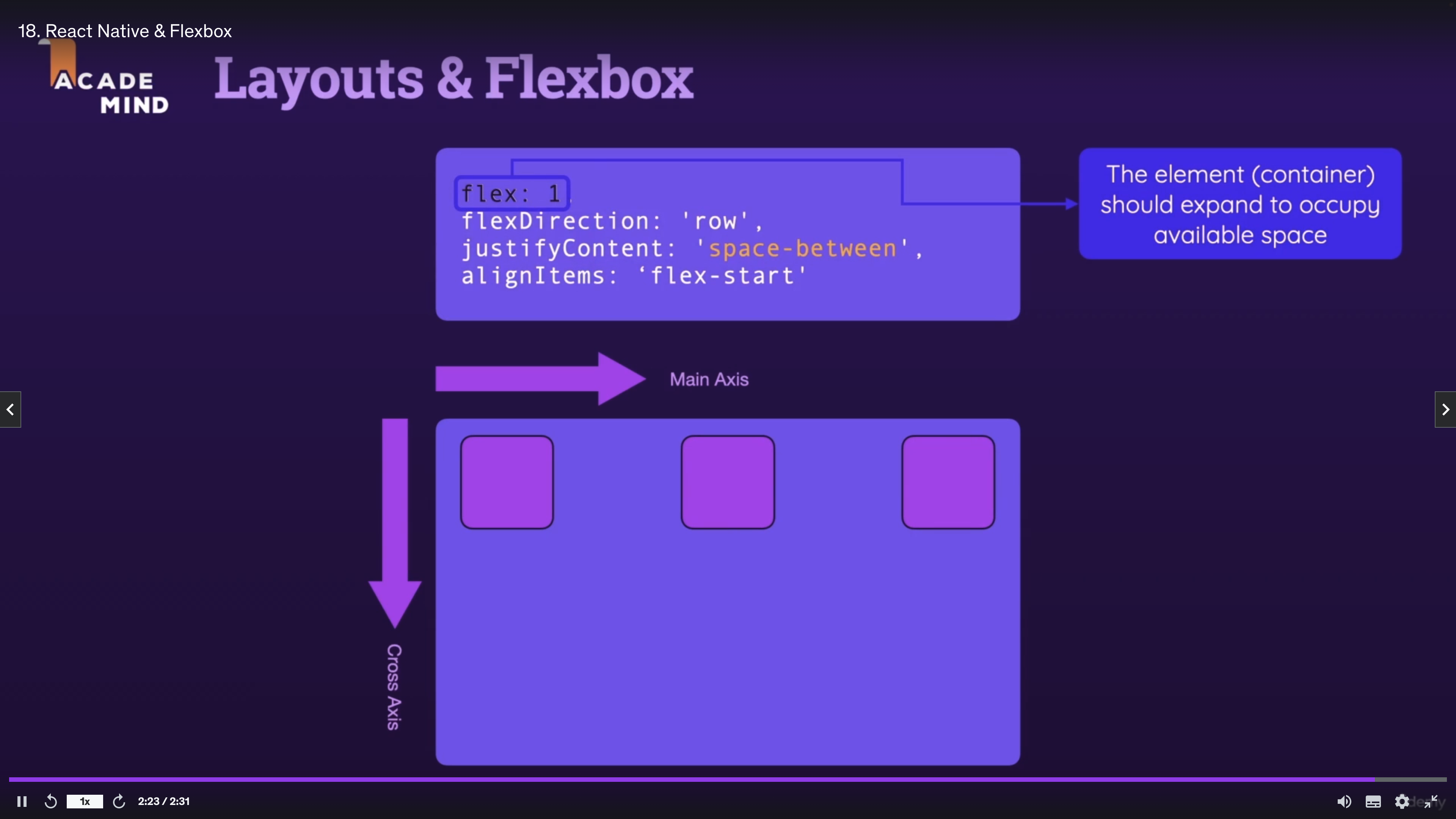
height
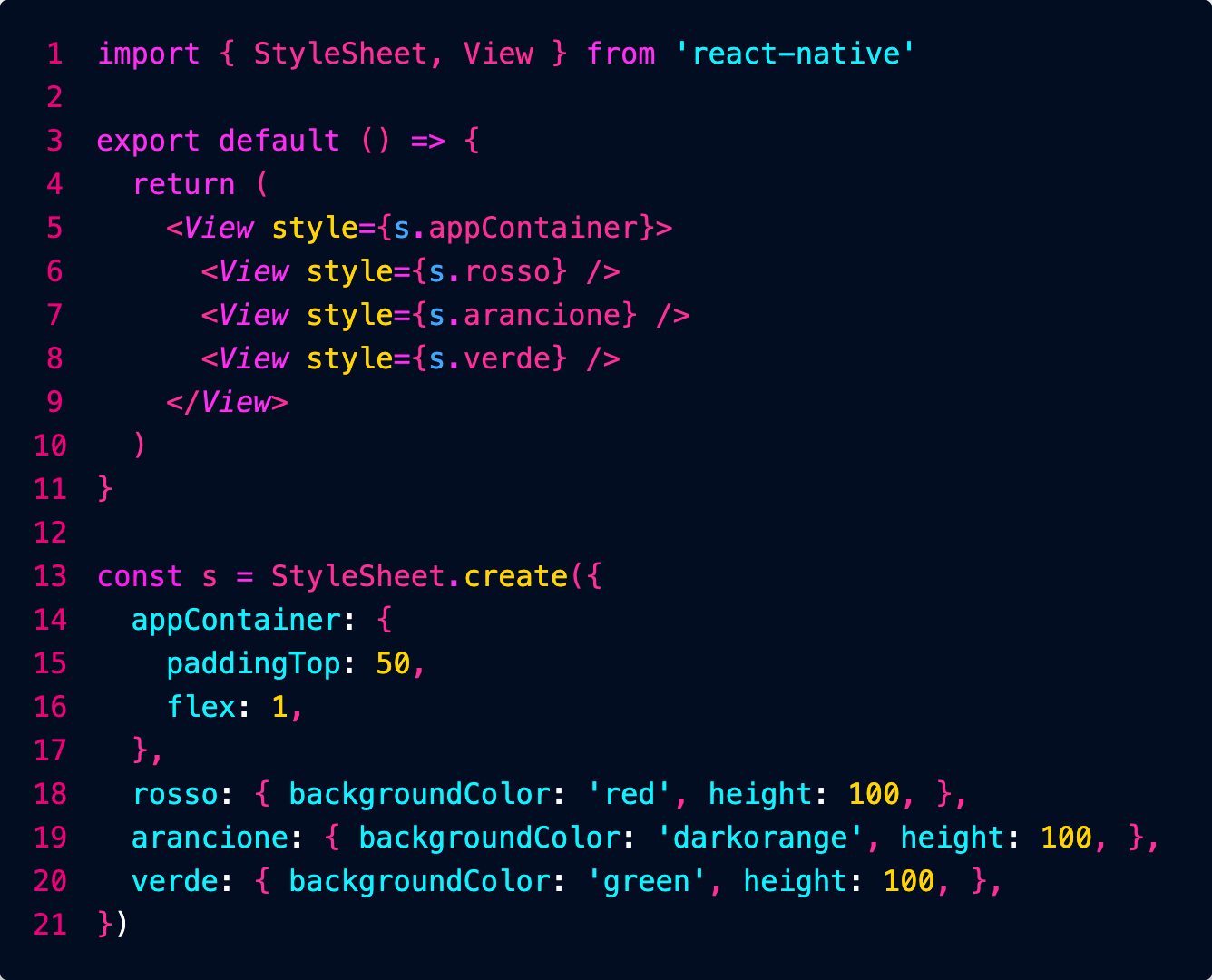
flex
Definisce la porzione del main axis da assegnare all'elemento.
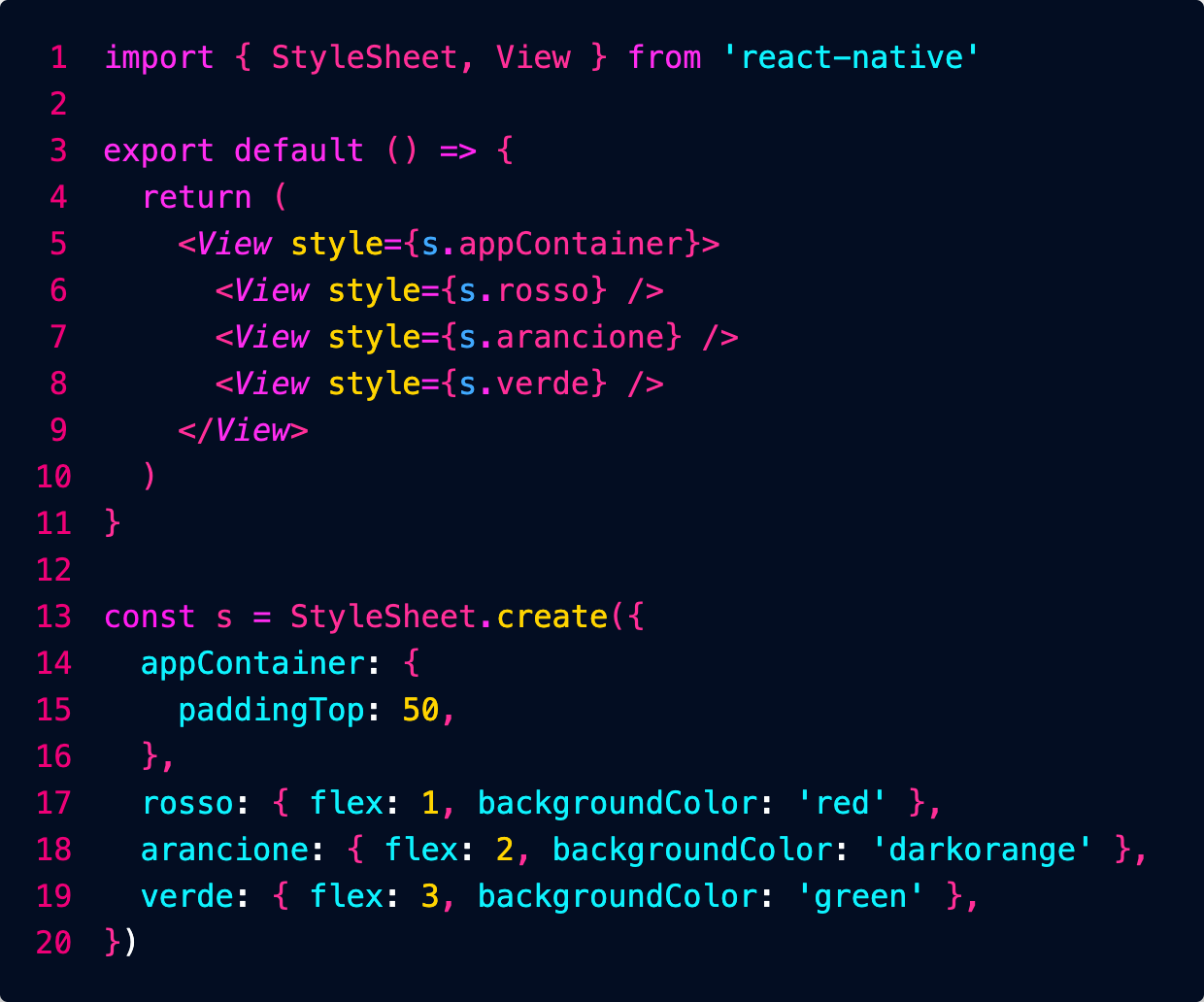
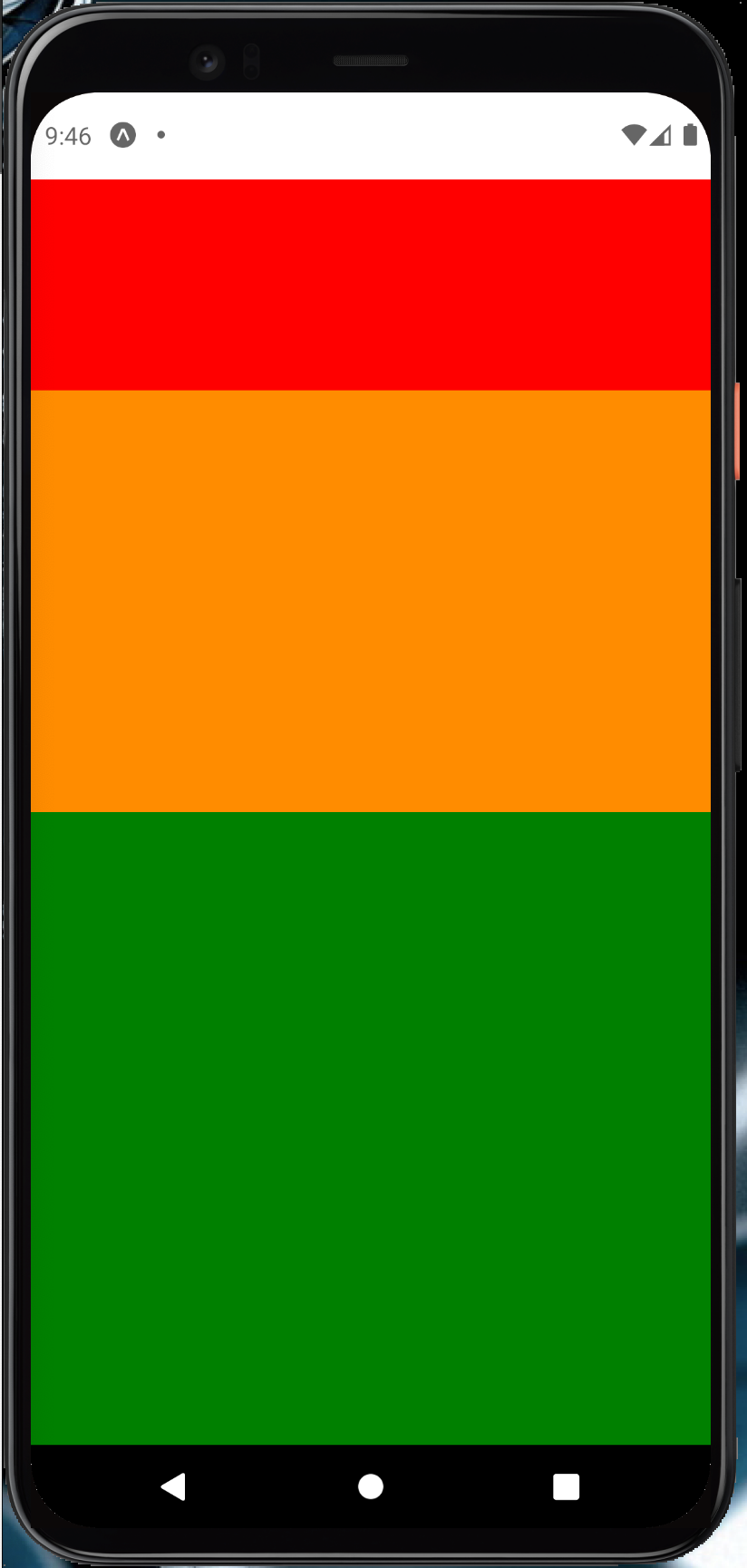
flexDirection
Controlla la direzione lungo la quale vengo disposti gli elementi figli.
- column
- row
- column-reverse
- row-reverse
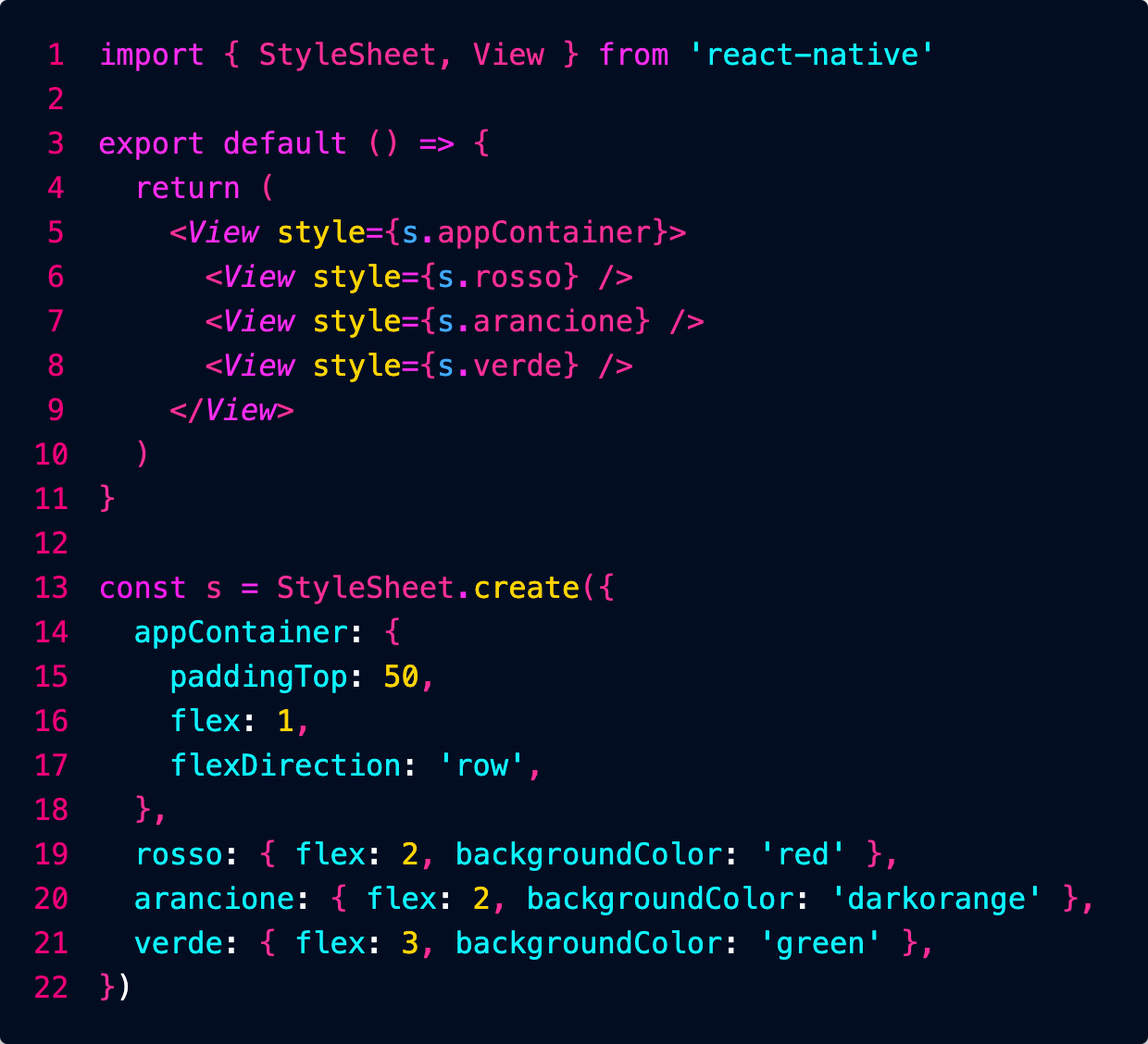
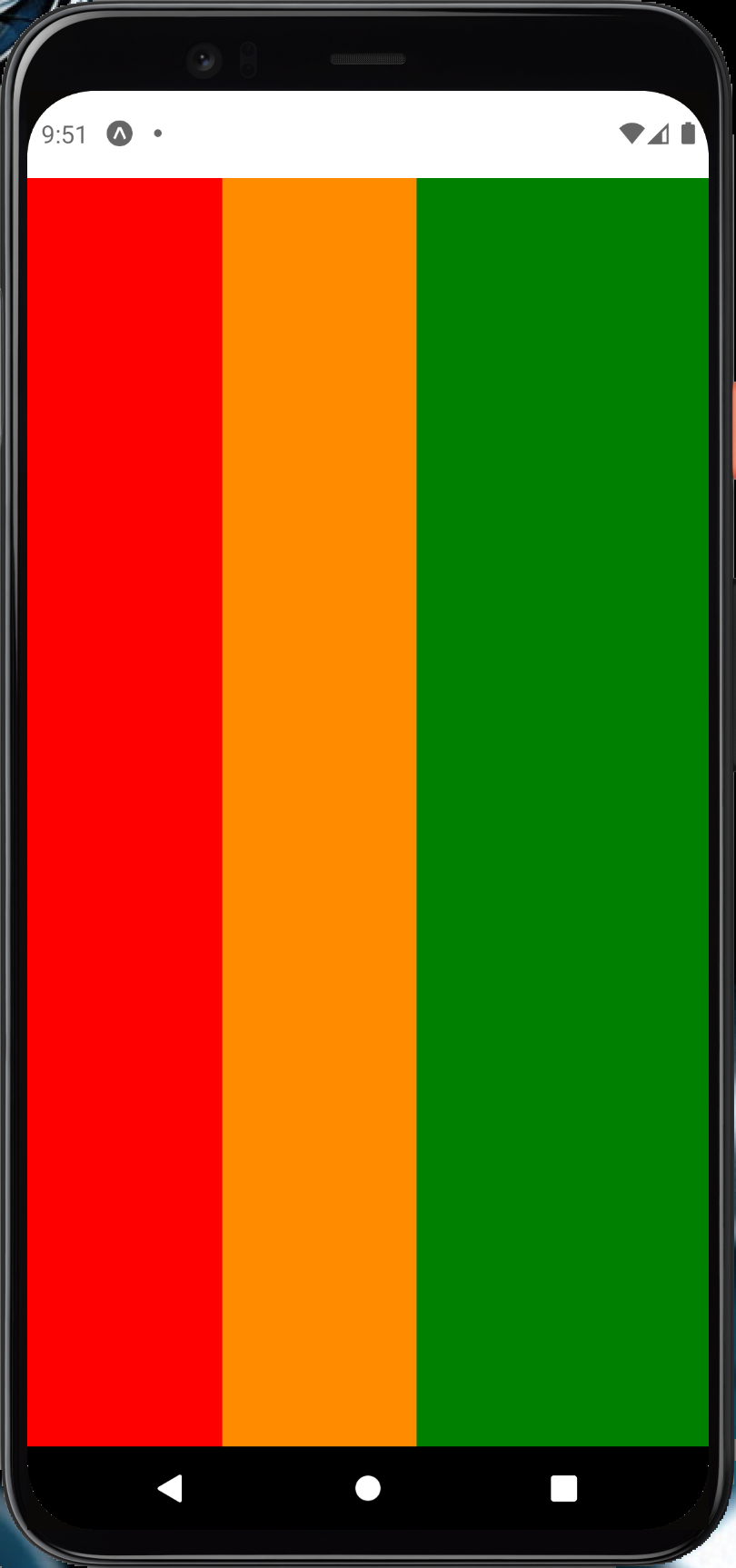
justifyContent
Descrive come allineare i children lungo l'asse principale.
- flex-start
- flex-end
- center
- space-between
- space-around
- space-evenly
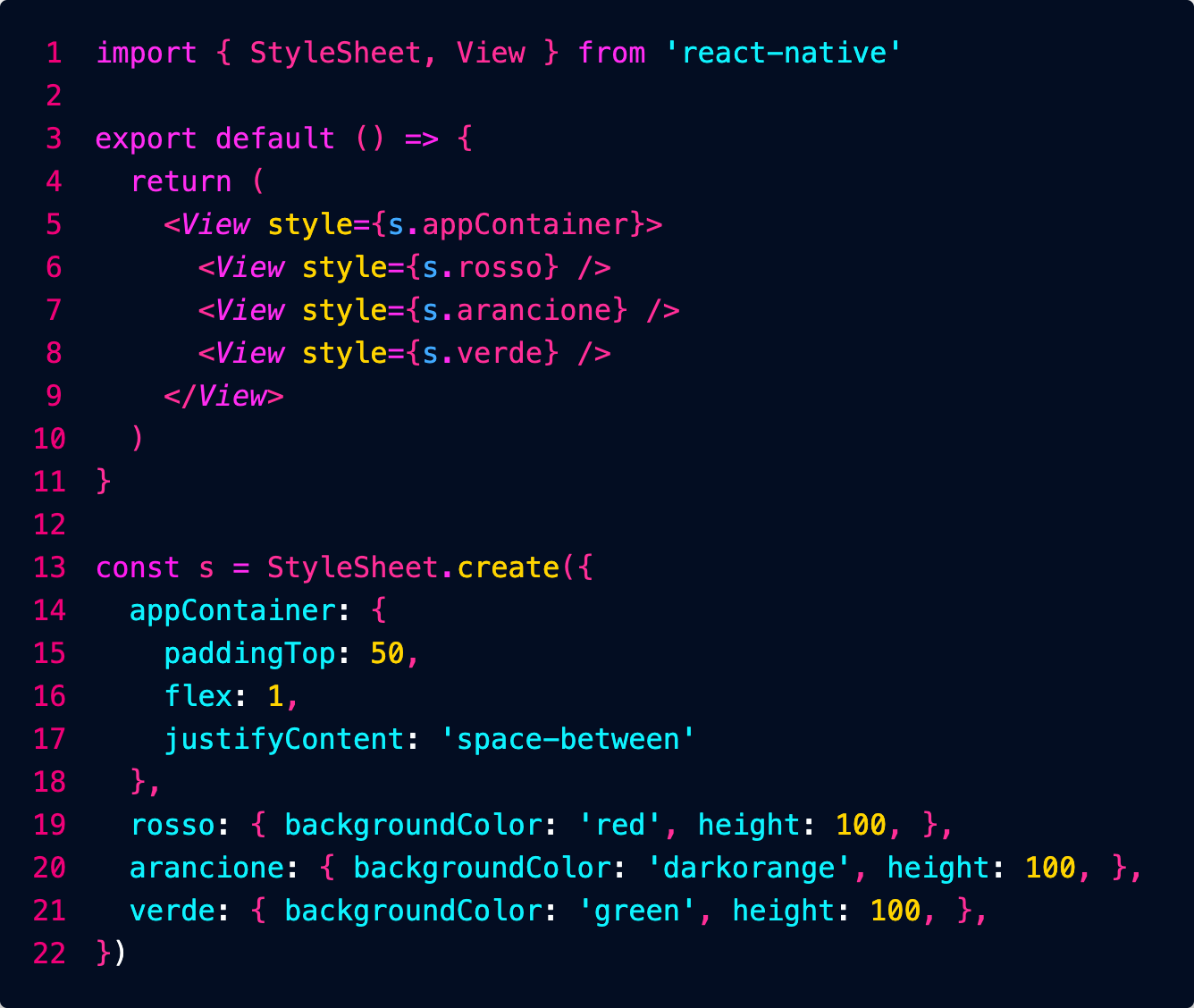
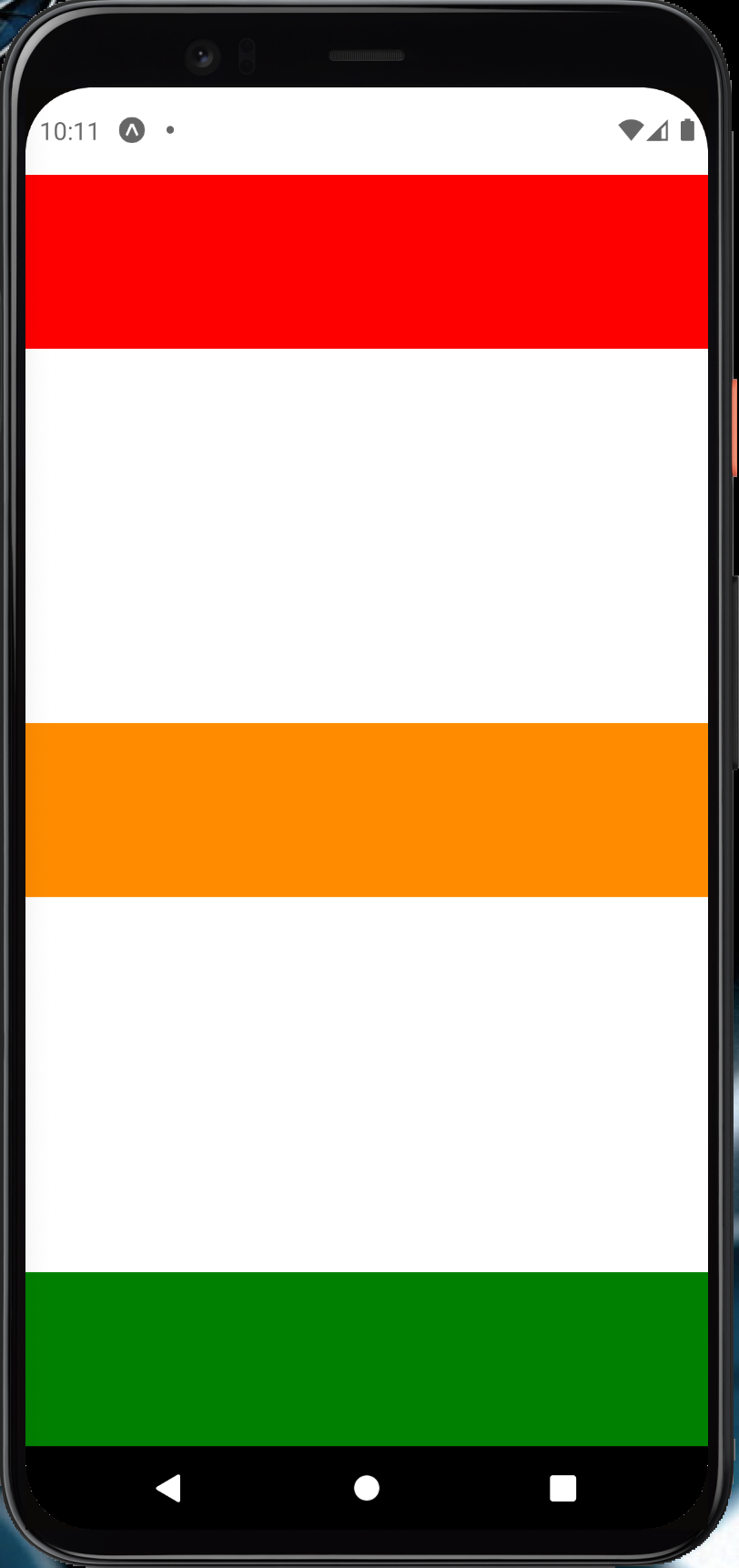
alignItems
Descrive come allineare i children lungo l'asse trasversale
- stretch: default, allarga fino alla massima estensione lungo l'asse trasversale (a meno che non sia impostata la larghezza)
- flex-start
- flex-end
- center
- baseline
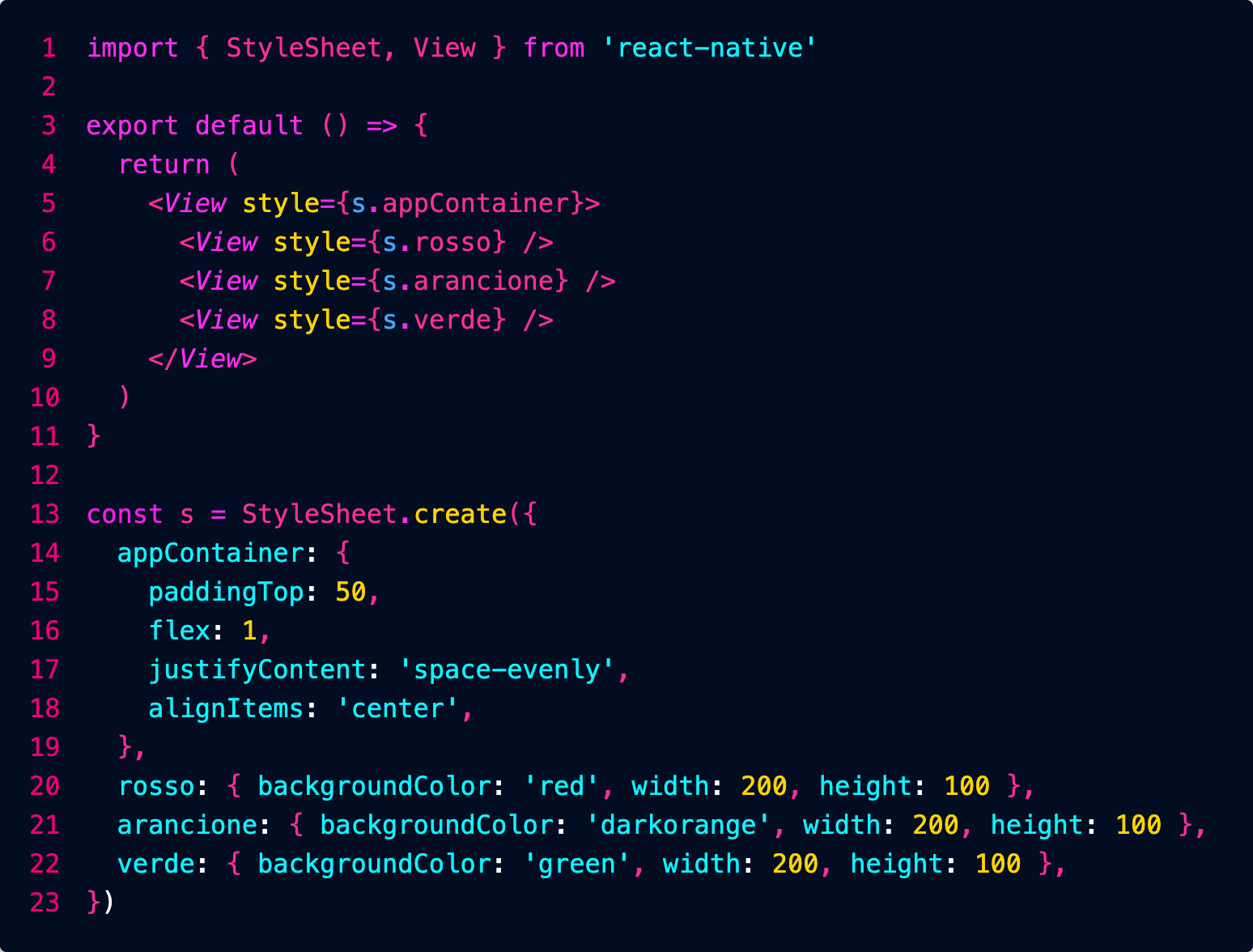
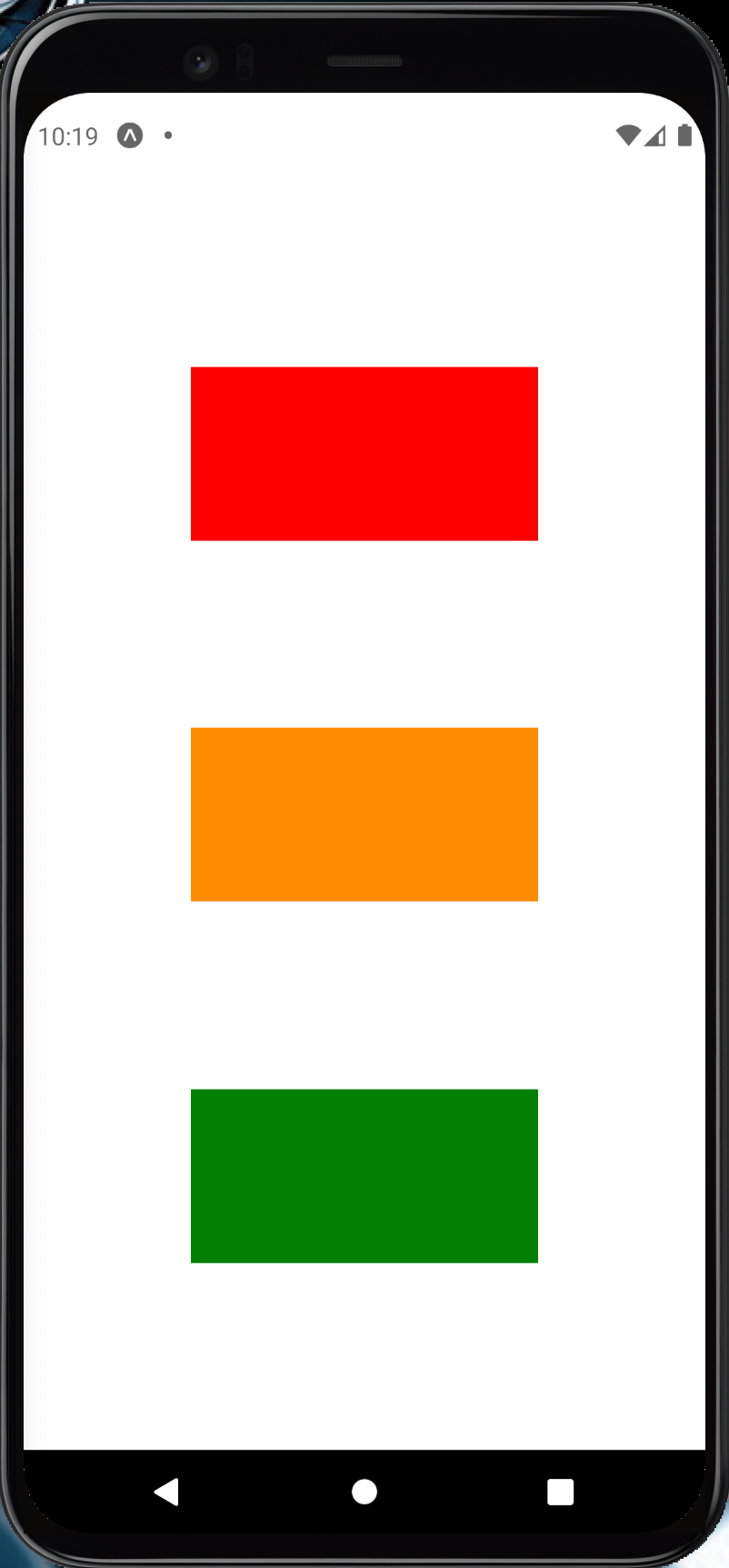
Immagine di sfondo
Navigazione
Navigator
npx expo install react-native-screens react-native-safe-area-context
npm install @react-navigation/native-stack

Definisco i componenti pagina:
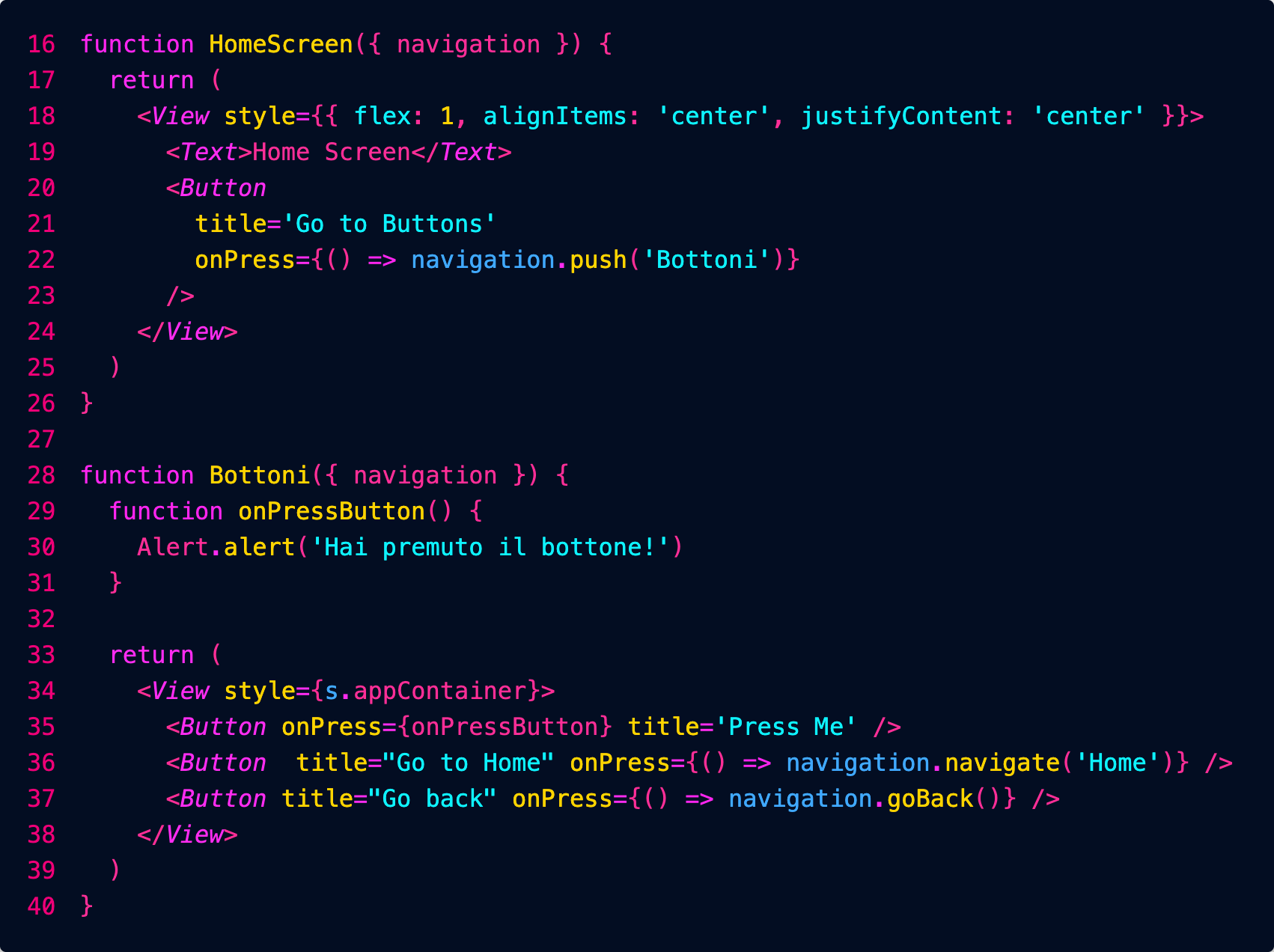
Per navigare posso usare push (aggiunge comunque la nuova pagina allo stack) o navigate (la aggiunge solo se non la abbiamo già aperta).
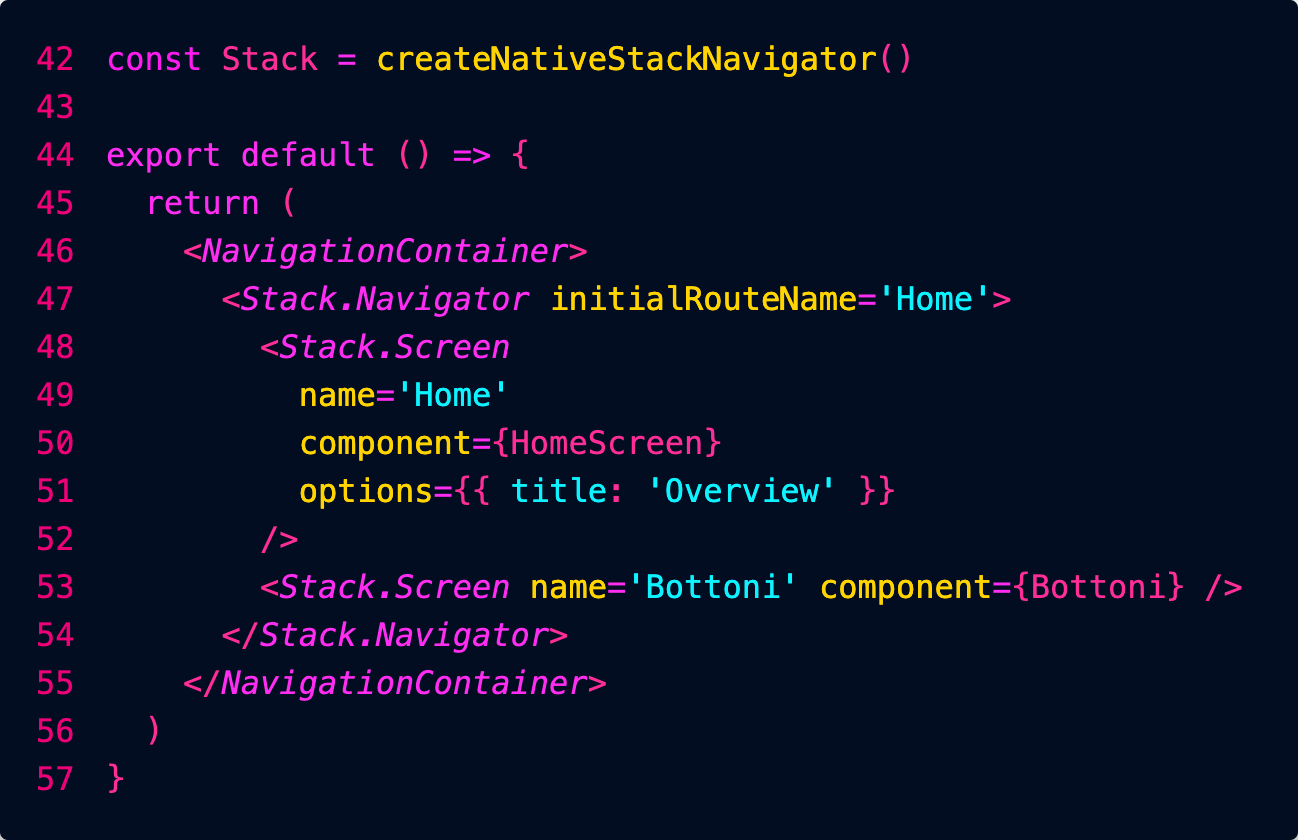
Passare parametri alle rotte
Configurare l'header
Tab navigation
Drawer navigation
Networking
Fetch
API pubblica del Cinema
Vogliamo interfacciarci all'API pubblica del sito del Cinema don Bosco.
Installiamo questa estensione di Chrome:

Endpoint che restituisce la lista di tutti i film in programmazione:
https://cinema.donboscosandona.it/movie/featured.json
Endpoint che restituisce i dati completi del singolo film:
https://cinema.donboscosandona.it/movie/show/316.json
(nell'esempio passiamo l'id del film 316).
Lettura dei dati da React
Importiamo i componenti necessari:
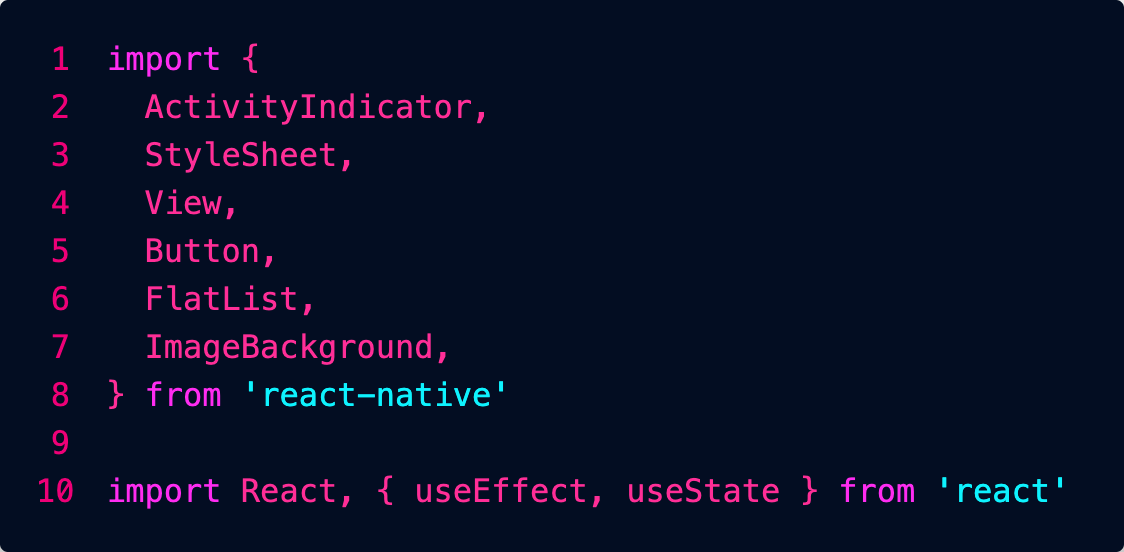
Carichiamo i dati dei film nel componente Home e mostriamo l'indicatore di caricamento solo fino a quando non sono arrivati tutti. Dopodiché mostriamo la lista dei film:
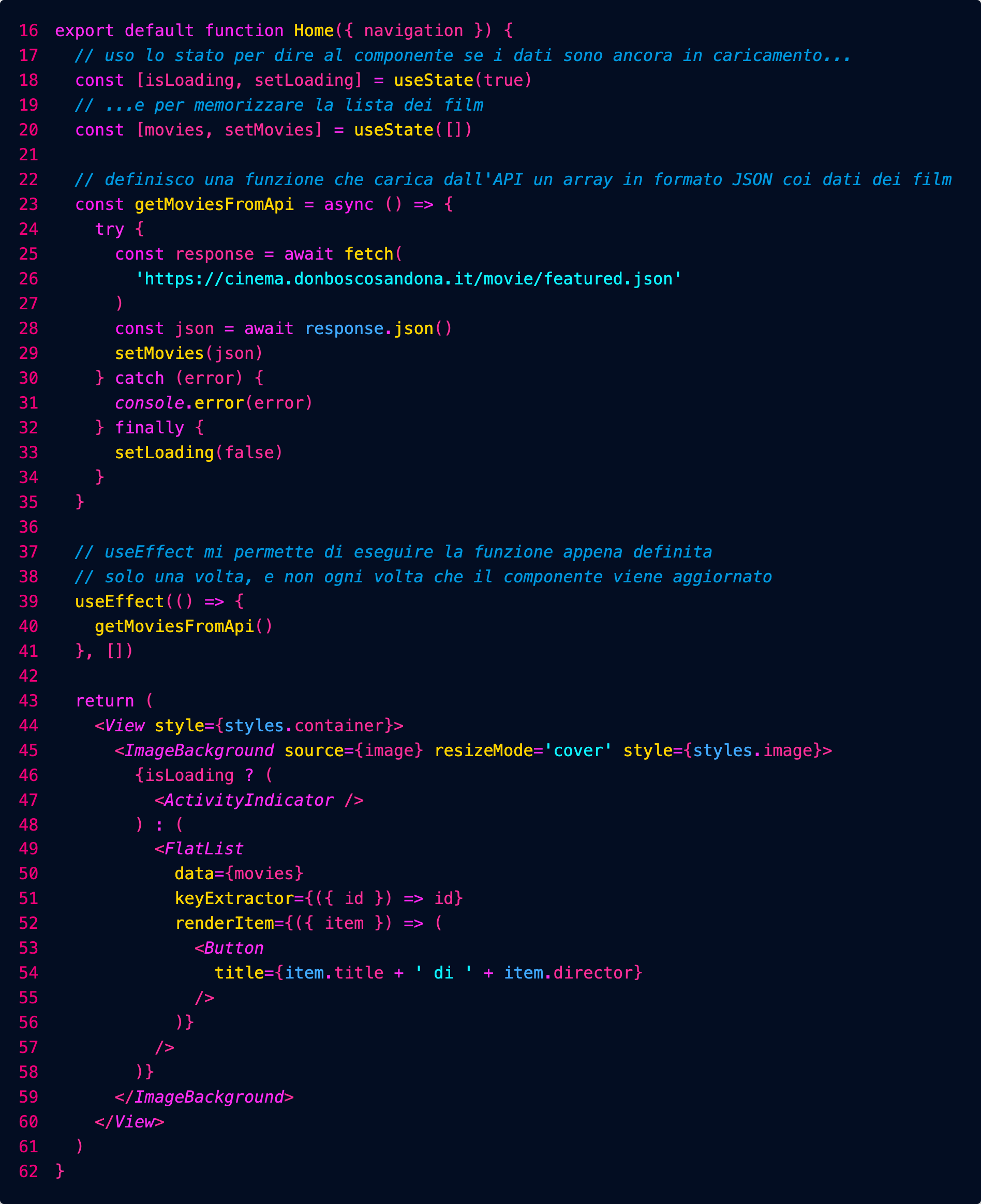
Approfondimenti:
https://reactnative.dev/docs/network
https://reactnative.dev/docs/activityindicator
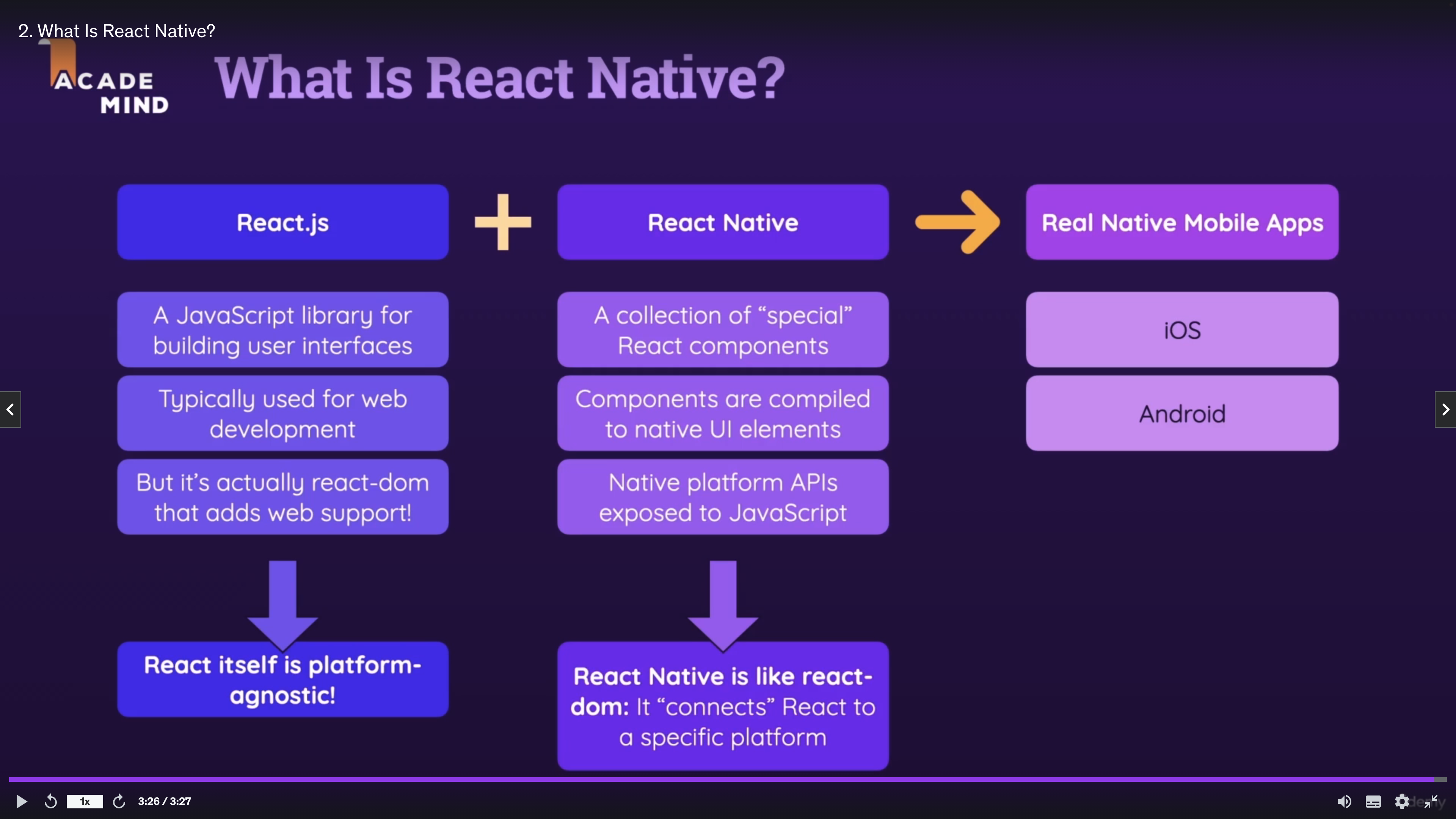
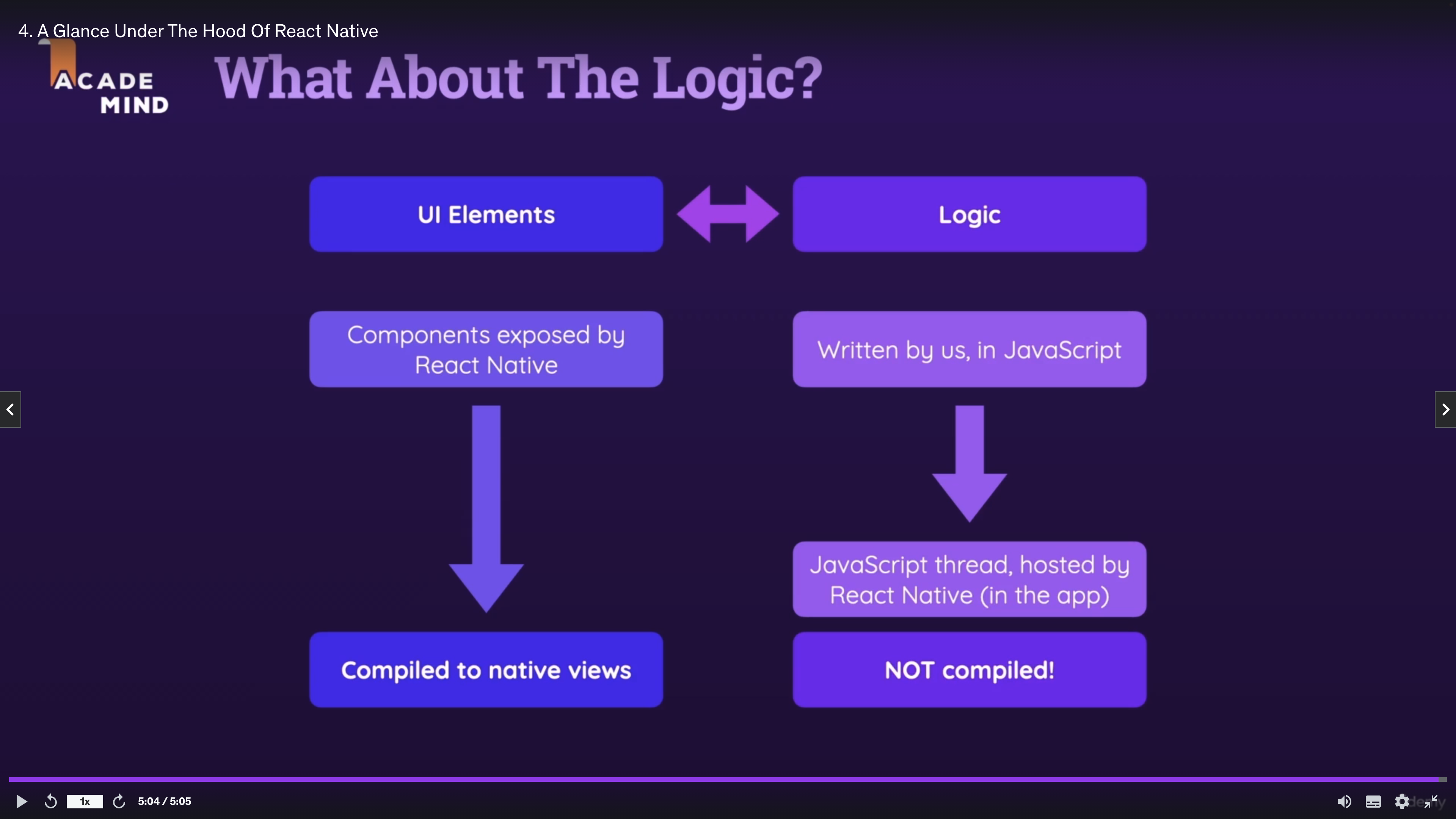
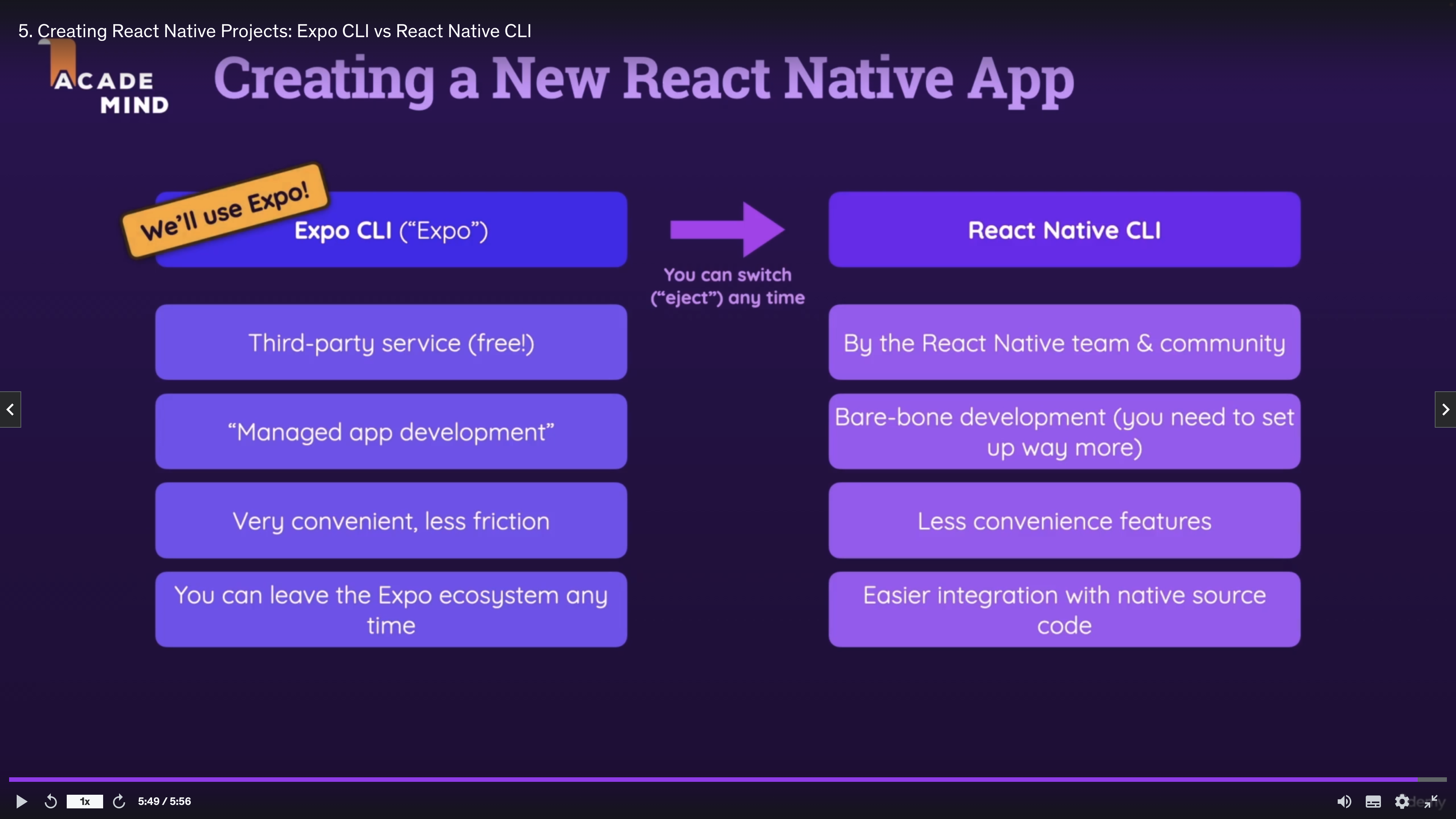
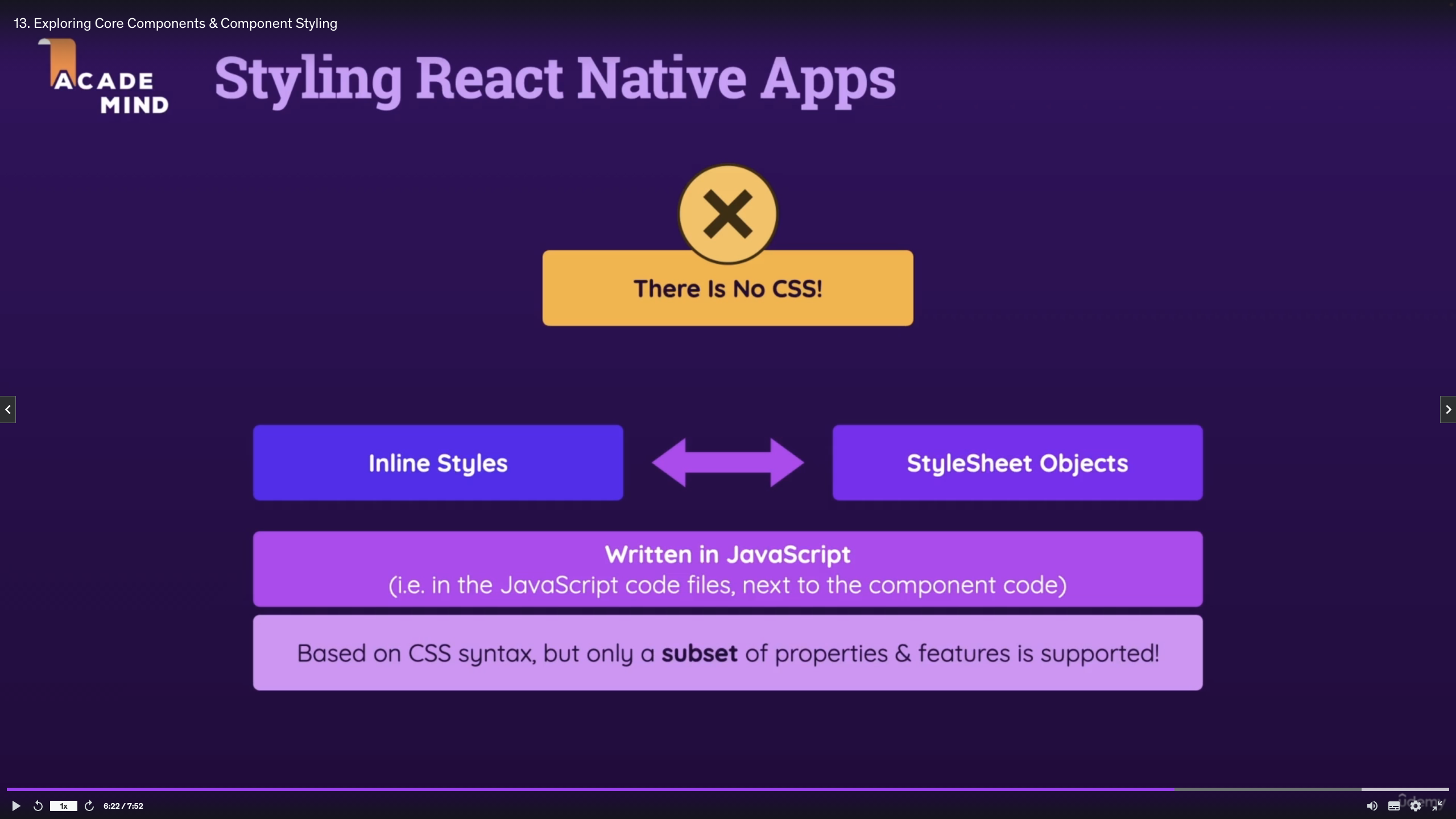
Chi lo usa
Simulatore Android
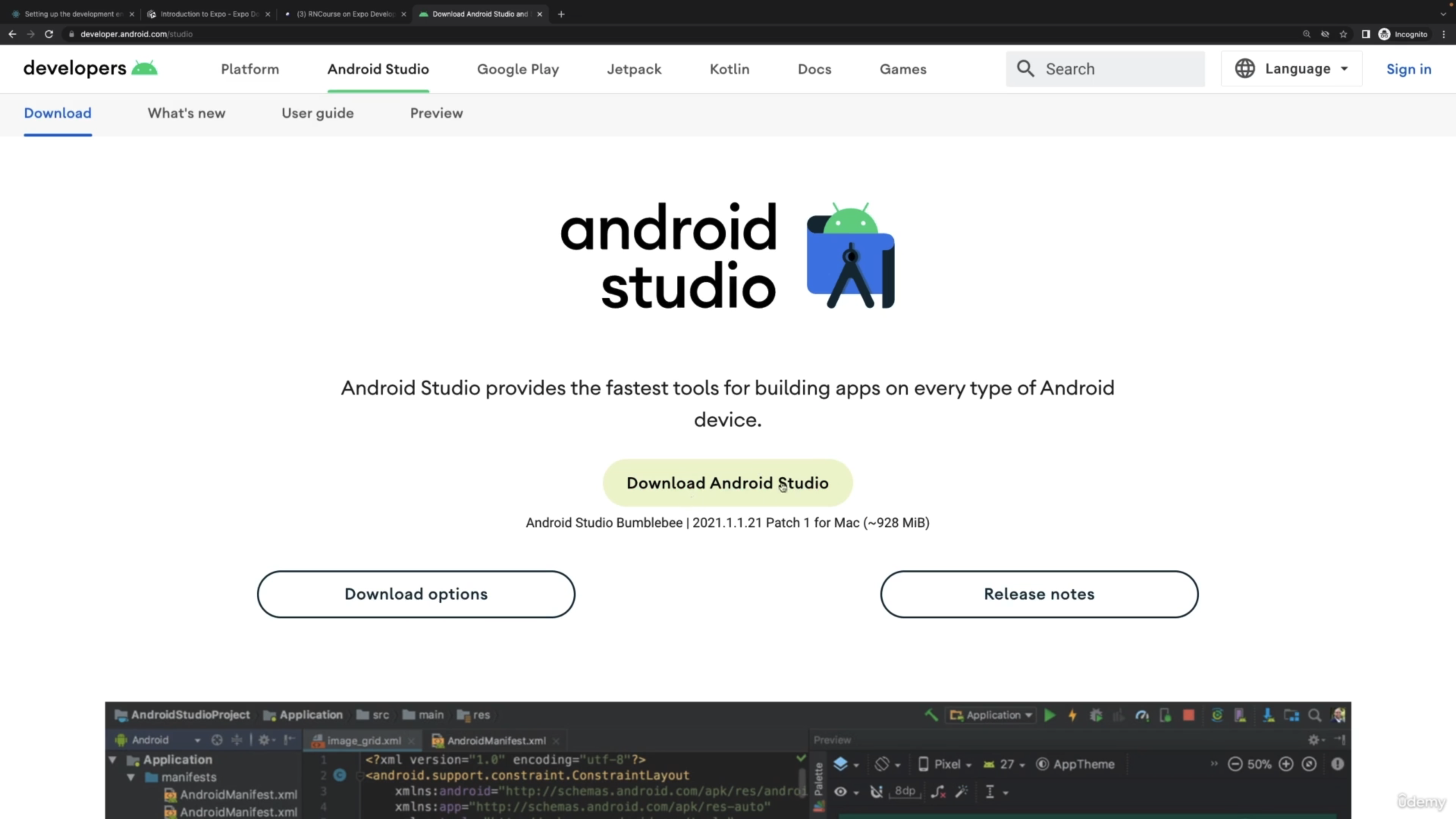
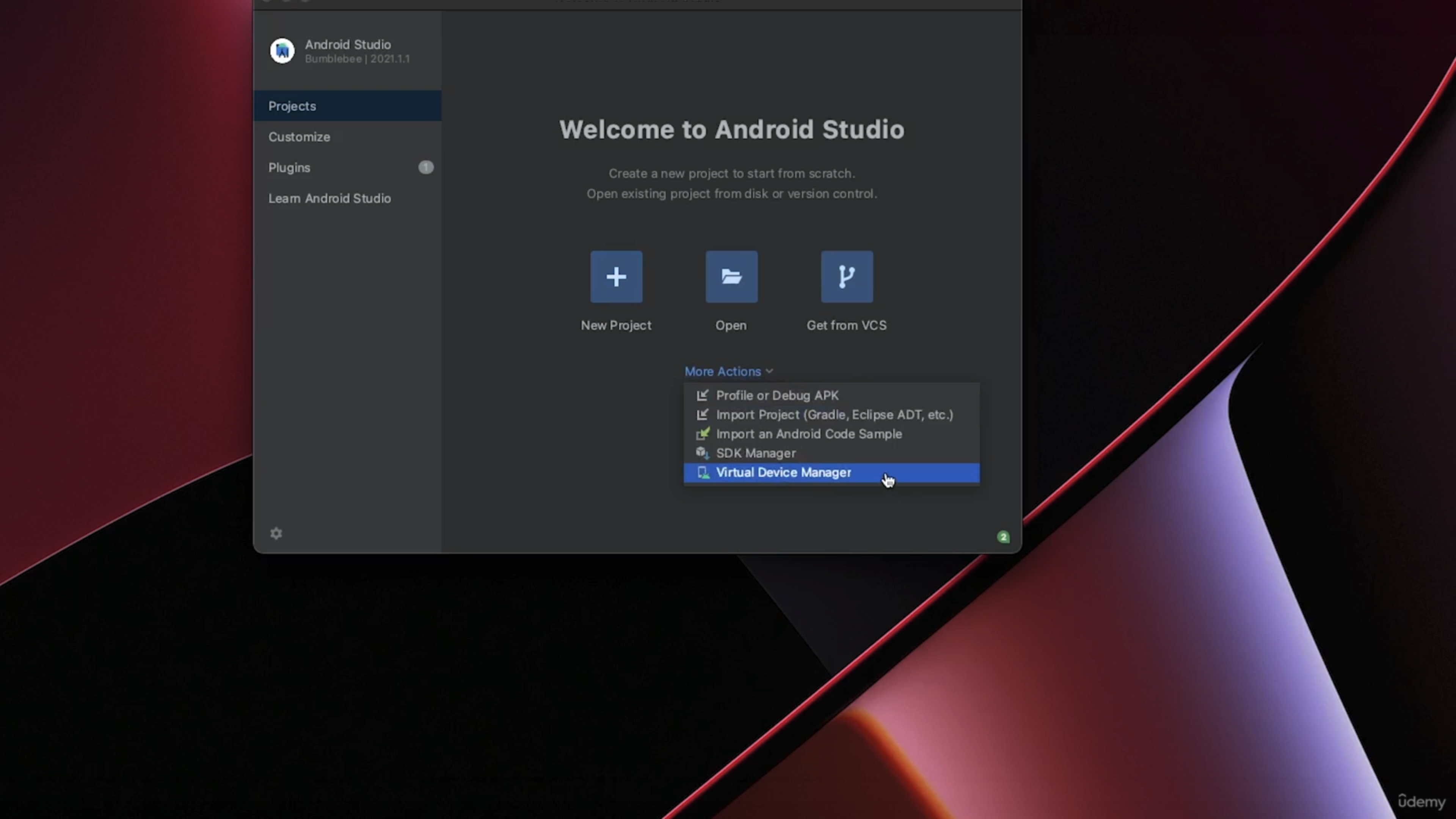
Sceglierne uno che abbia anche il Play Store
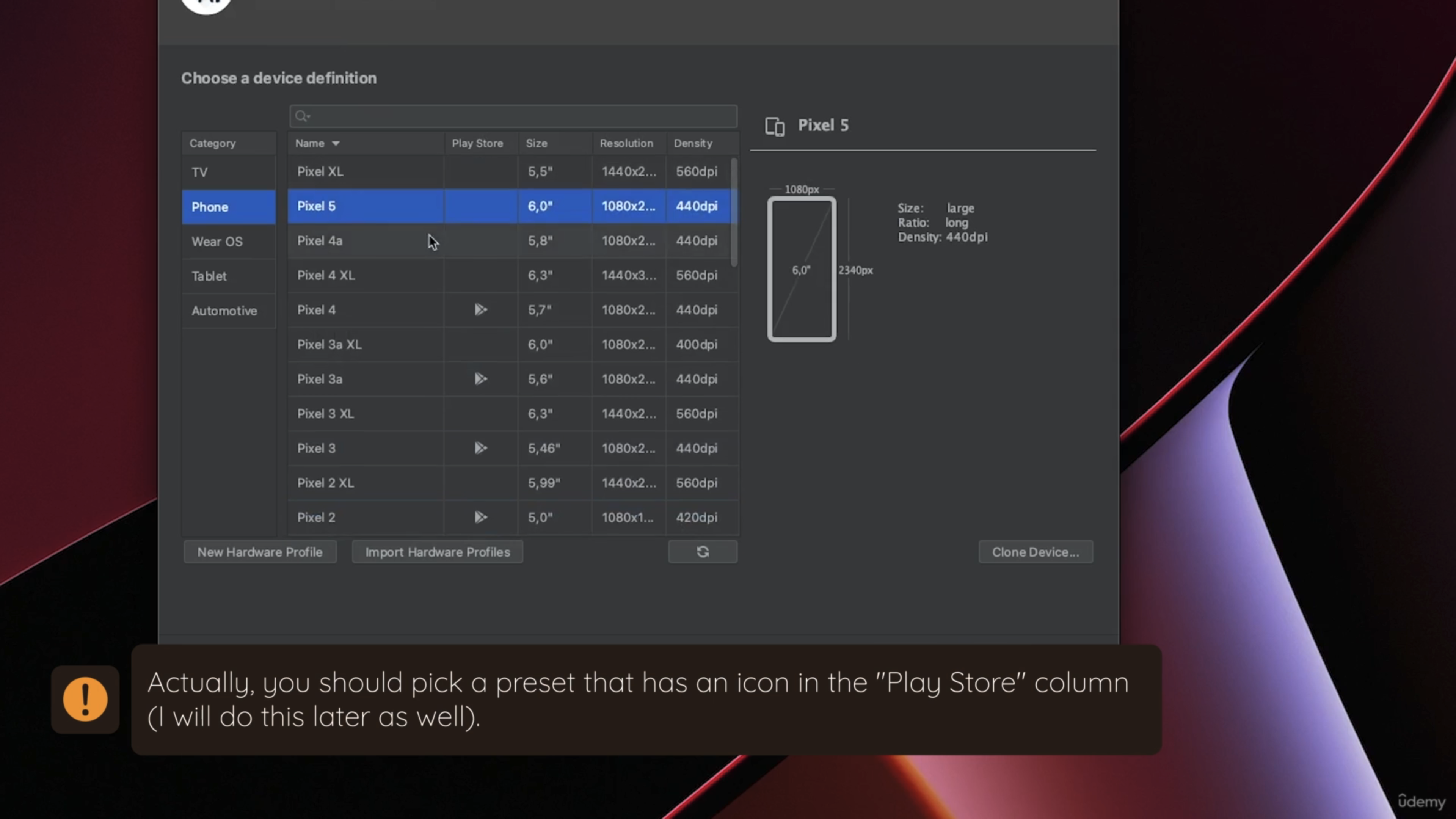
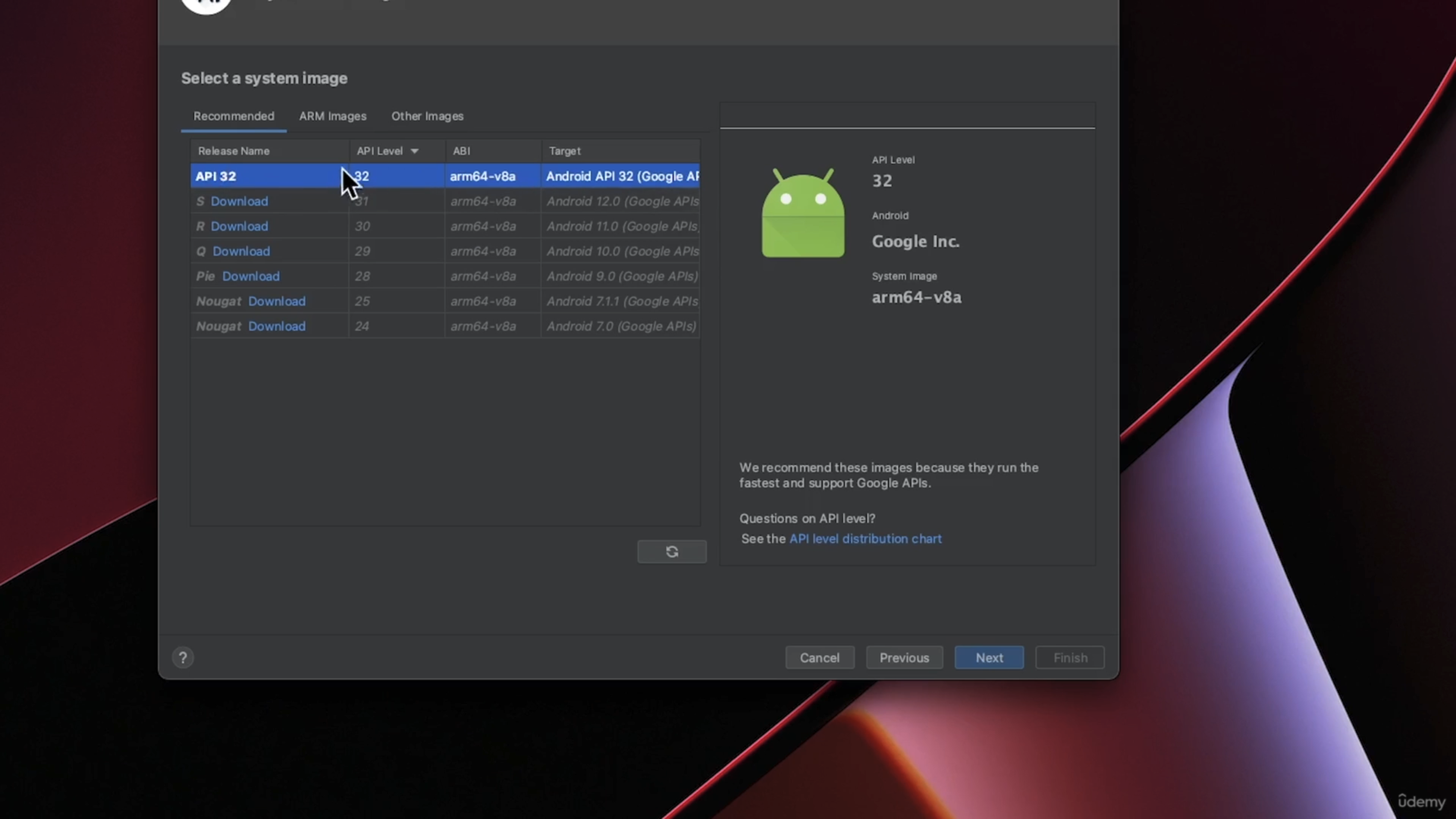
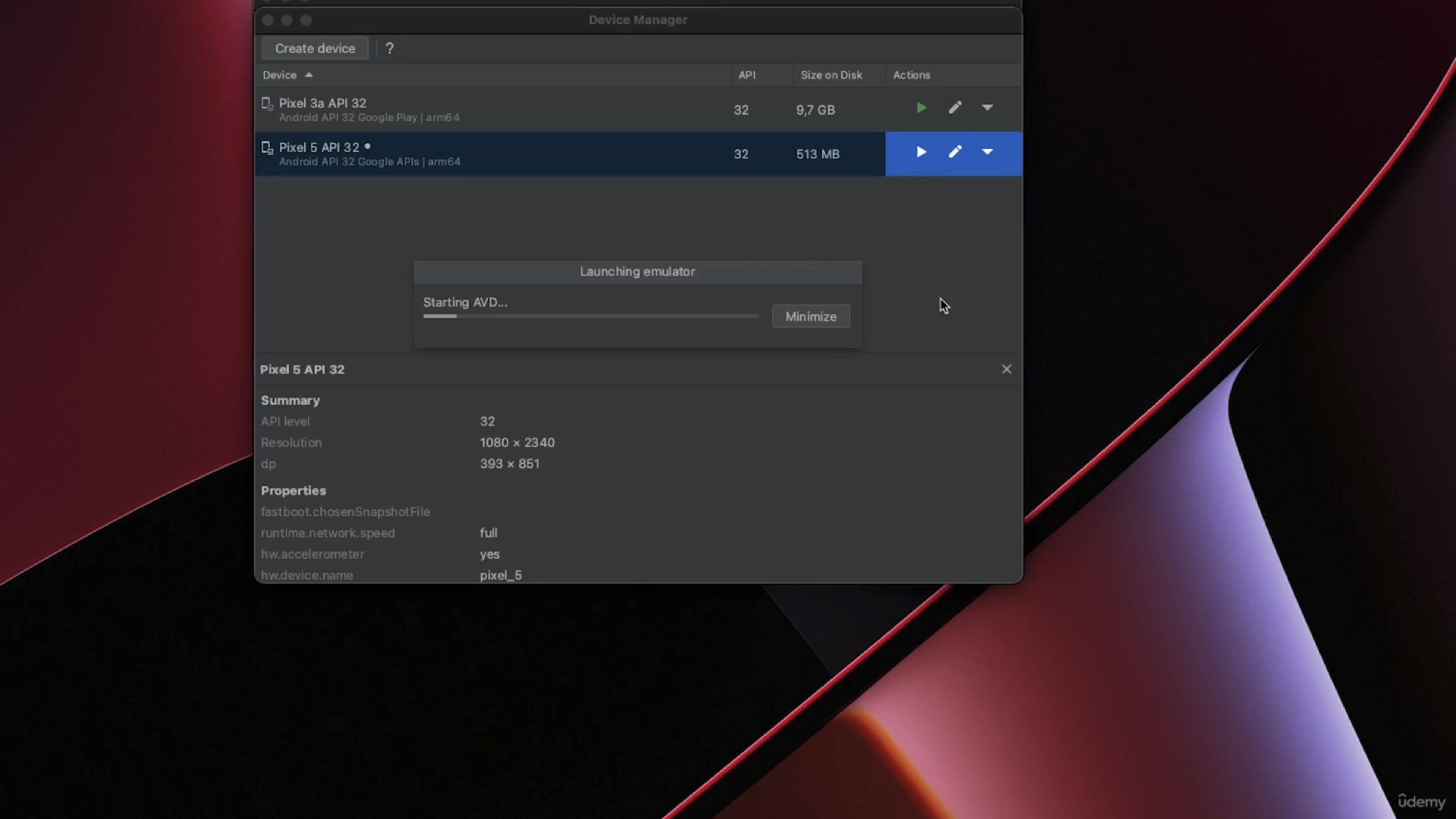
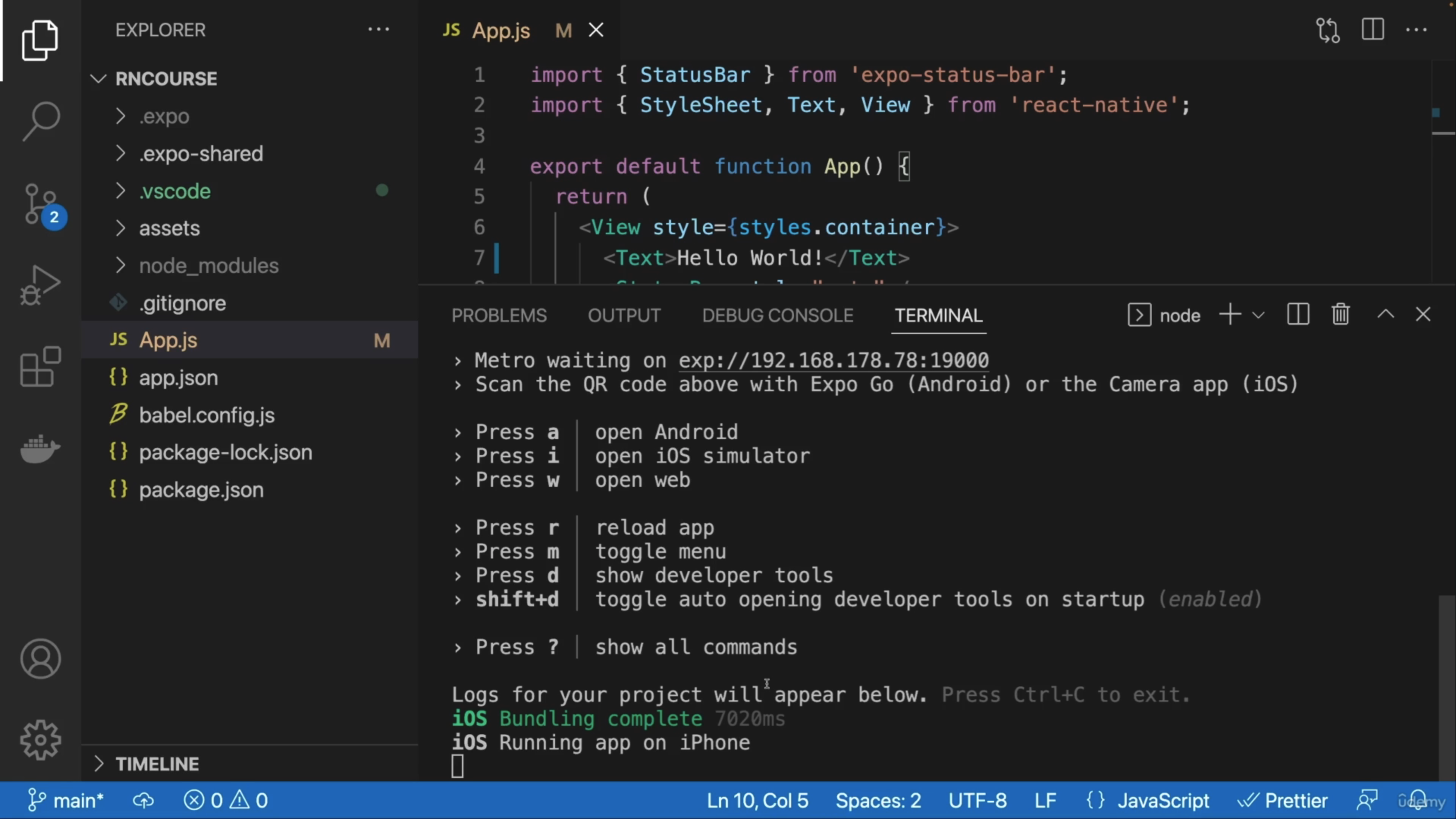
Creare una nuova app
npm install -g expo-cli
Creazione del progetto (crea automaticamente una cartella e chiede il nome dell'app): npx create-expo-app --template
Avvio del progetto (da VS Code):npm start
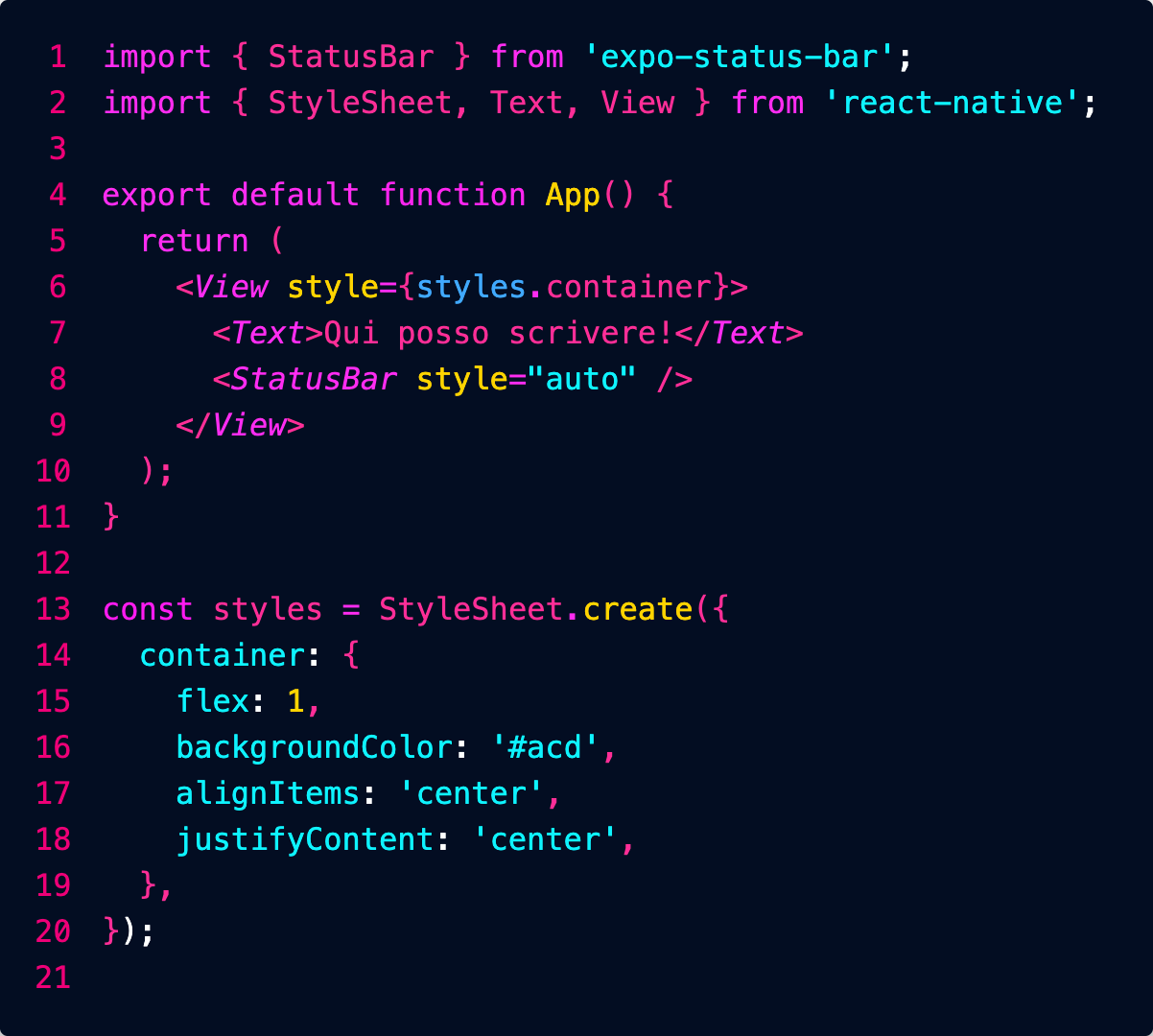
Clonare un'app esistente
Dopo averla clonata, installare i pacchetti usando il comando:
npm install react-native --force
Core components
View e Text
Non possiamo inserire direttamente il testo in una View... dobbiamo usare il componente apposito:
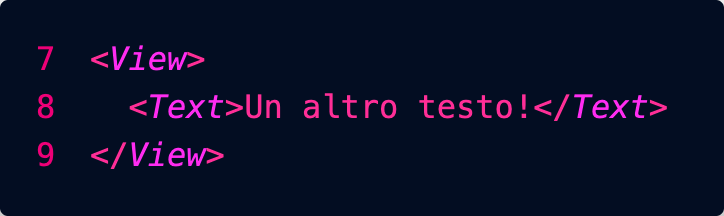
Button

Style
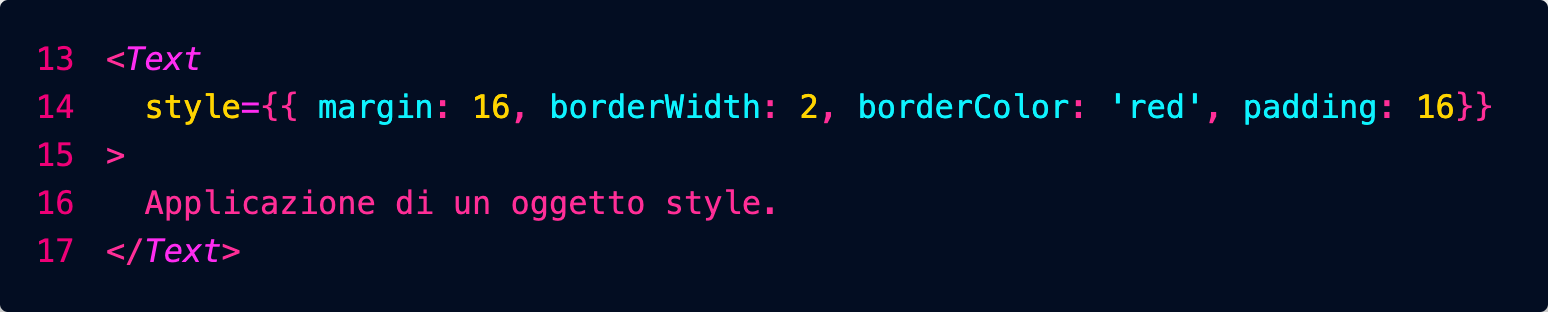
...ma meglio aggiungerlo al foglio di stile:
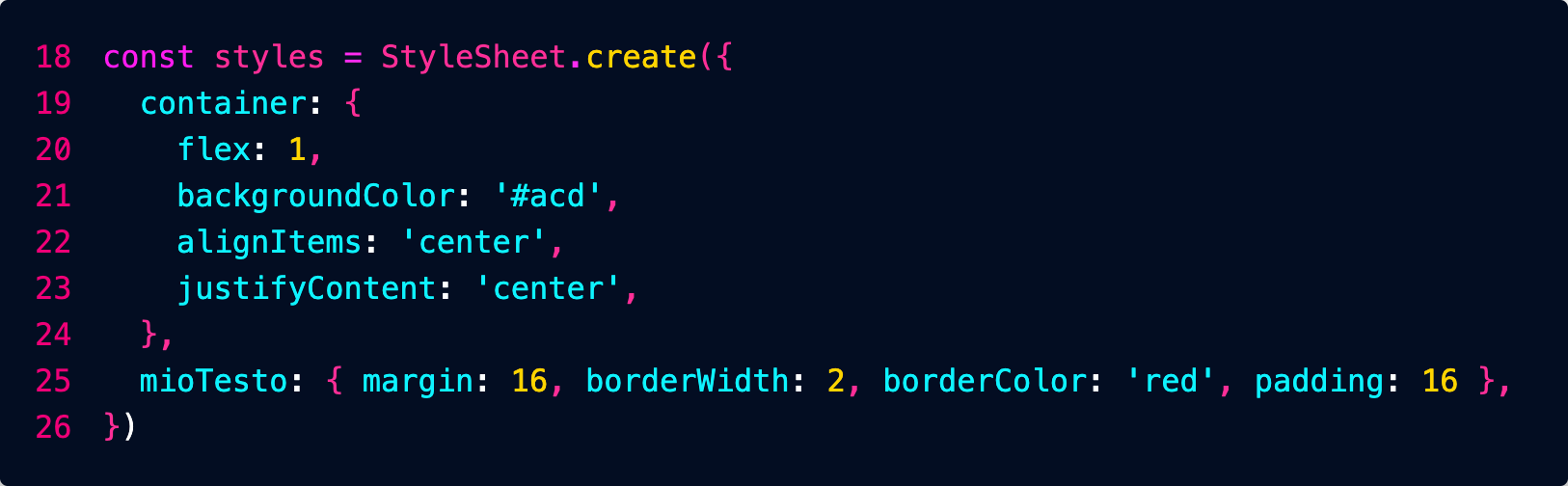

Immagini

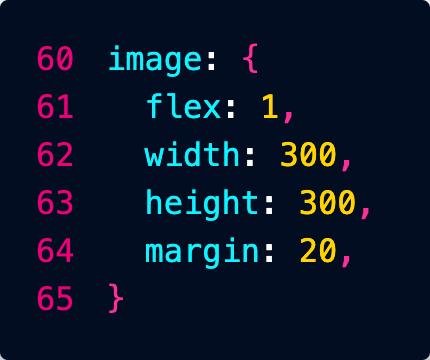
Scrollview
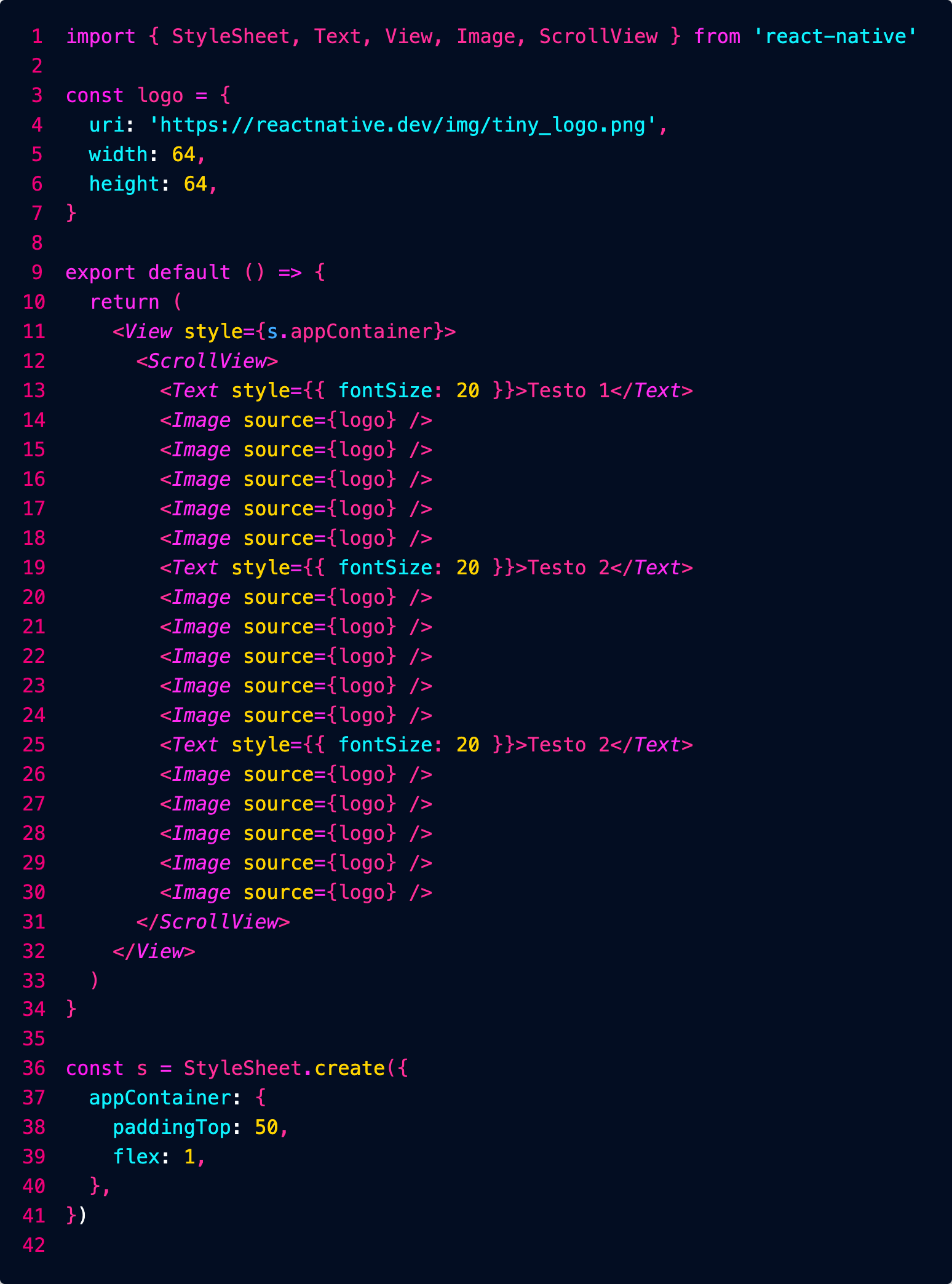
Esercizio: menù birreria

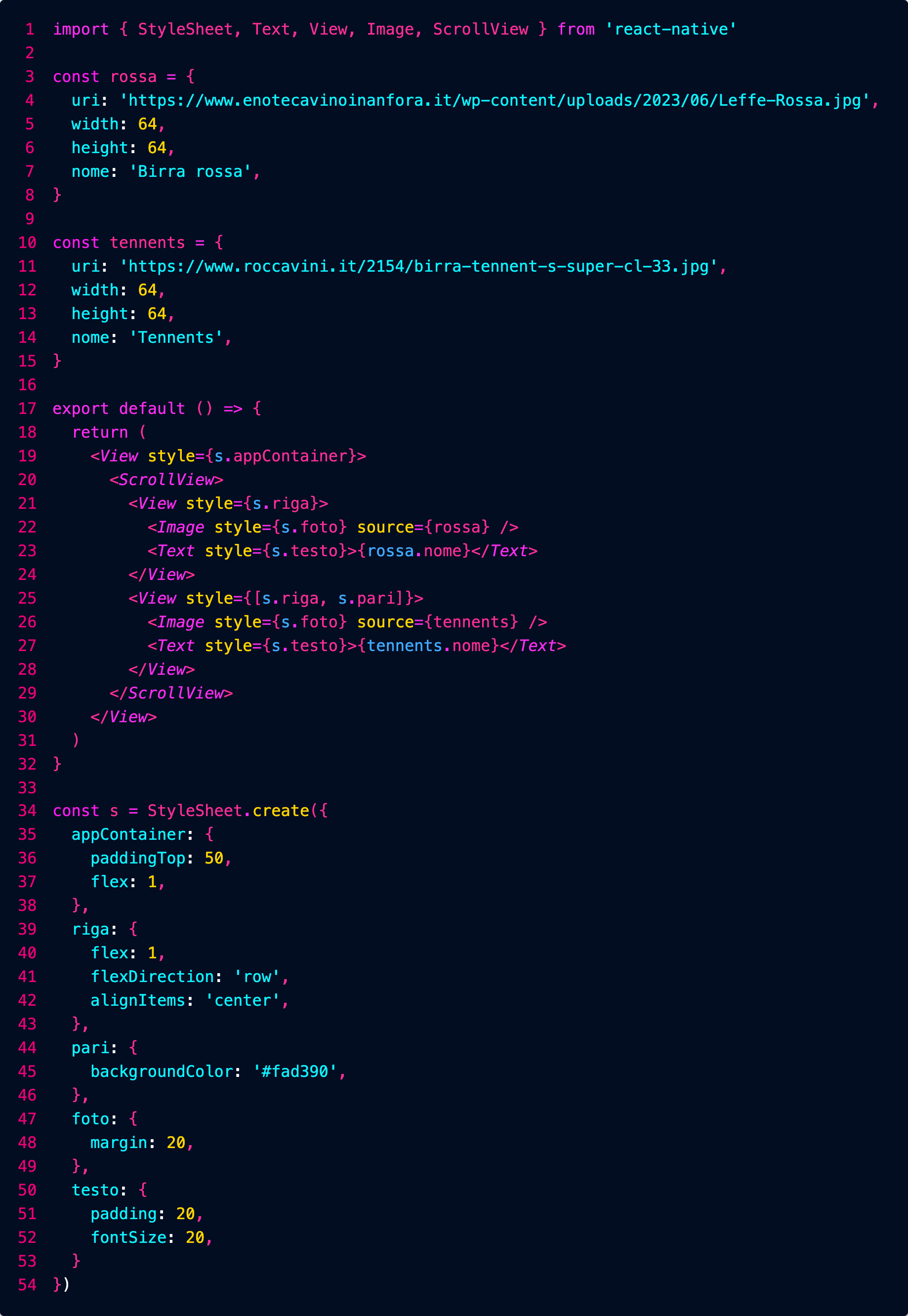
TextInput
Abbiamo bisogno di una variabile di stato per memorizzare il testo correntemente inserito in TextInput


- quando viene fatto il render lo stato dice a TextInput quale testo mostrare
- quando l'utente scrive nella TextInput il testo viene memorizzato nello stato
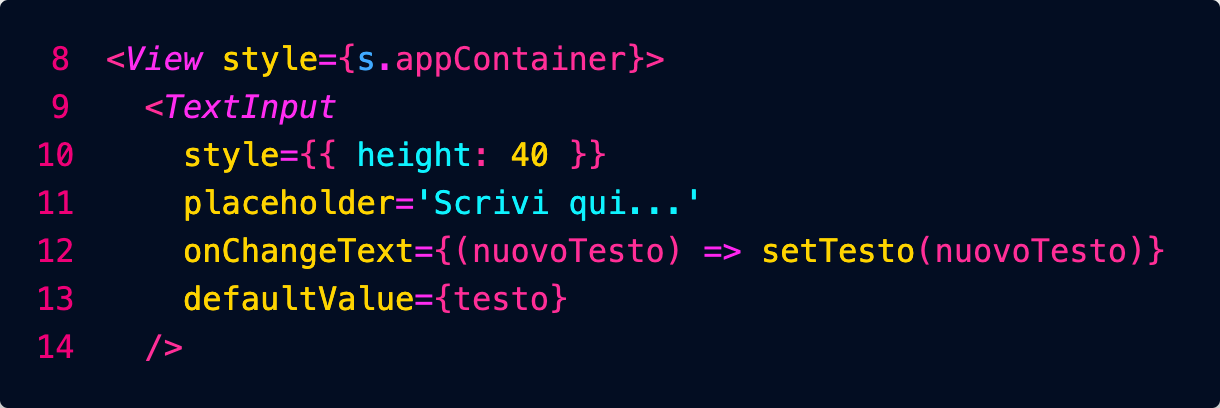
Usiamo il testo memorizzato nello stato per fare un semplice pizza translator:
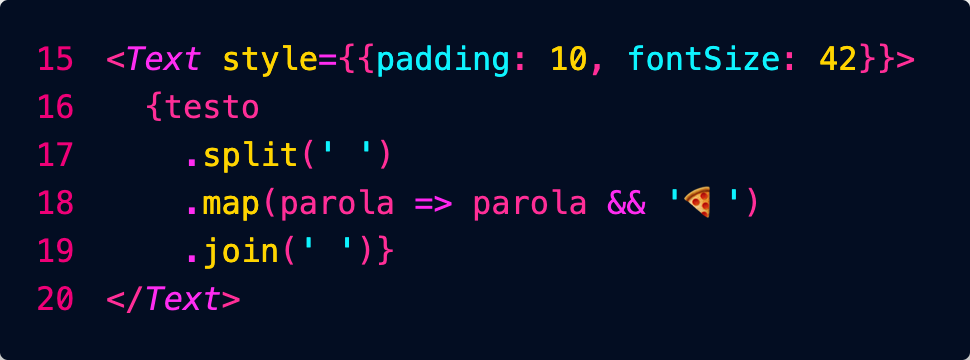
Per non tradurre in pizza anche le stringhe vuote usiamo questo and:
parola && '🍕'
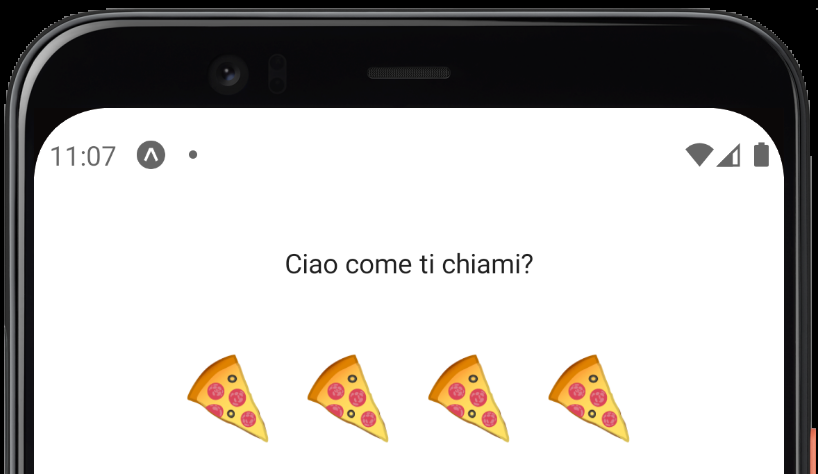
FlatList
Per liste lunghe: fa il render solo degli elementi mostrati correntemente nello schermo.
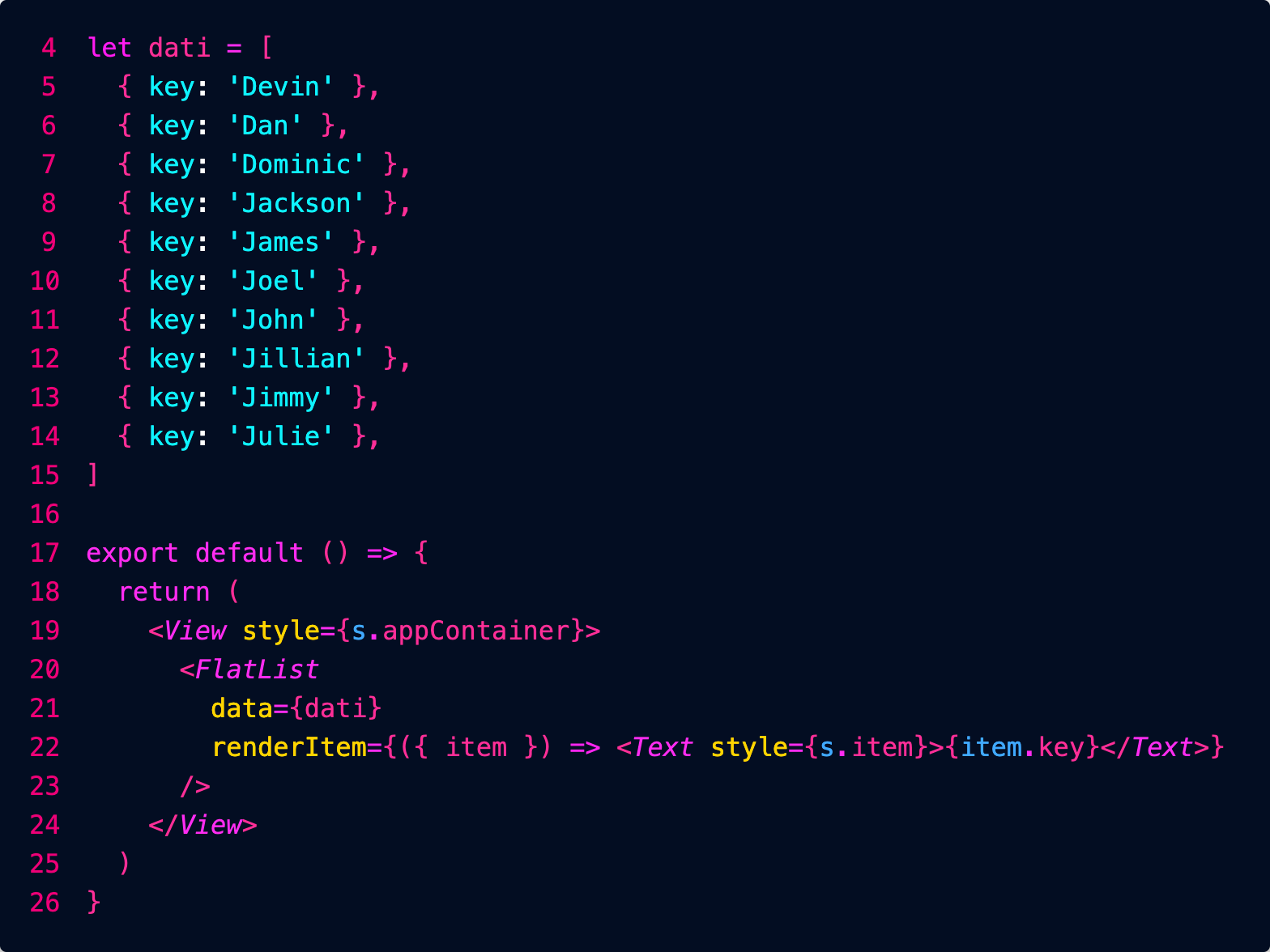
Usiamo { item } perché in realtà a renderItem viene passato un oggetto con ulteriori informazioni, al cui interno è presente item, che è uno degli elementi dell'array dati.
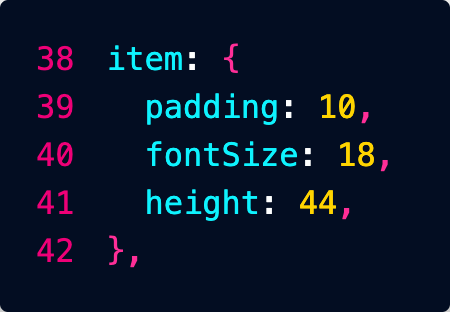
SectionList
Come FlatList, ma divisa in sezioni.
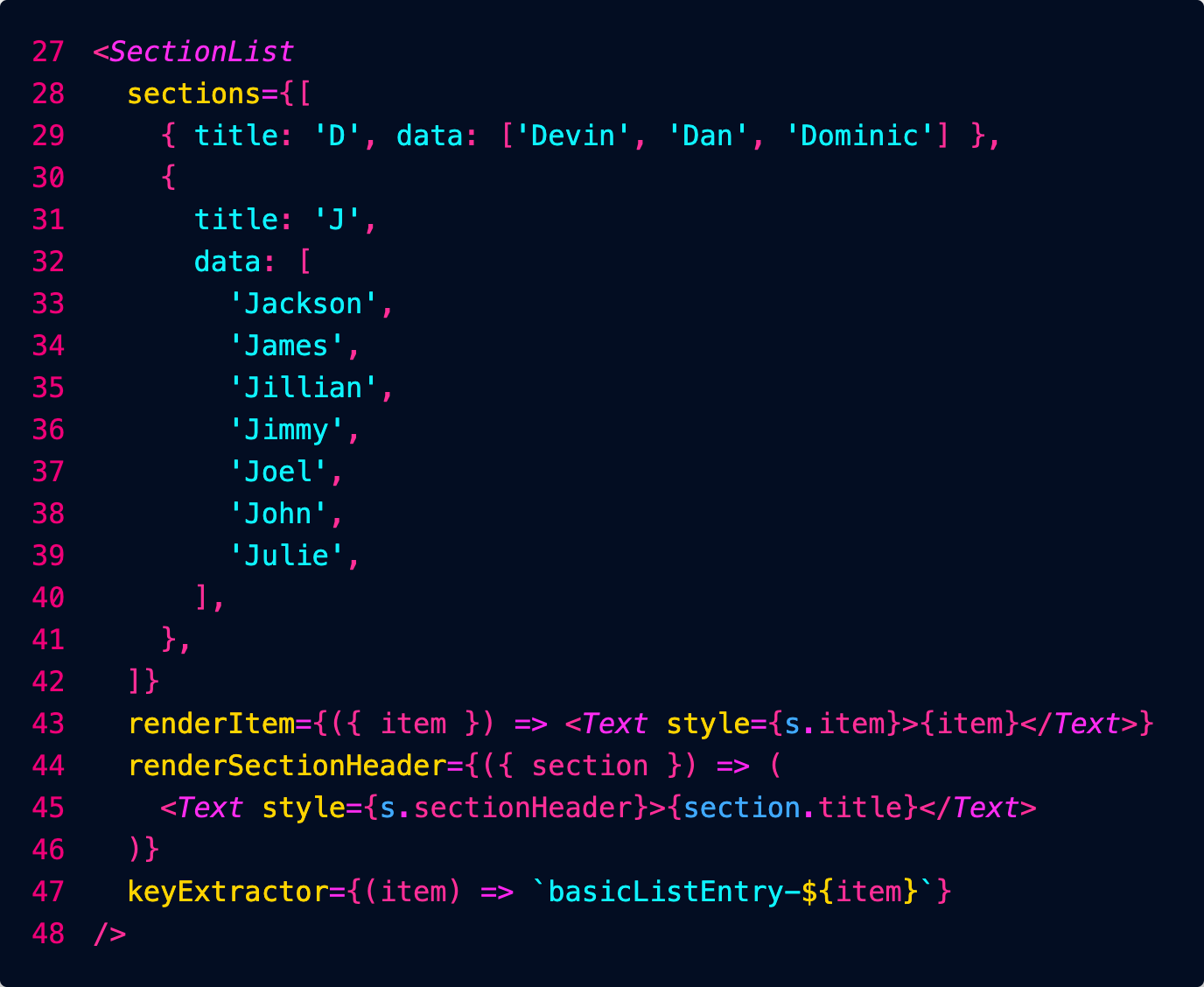
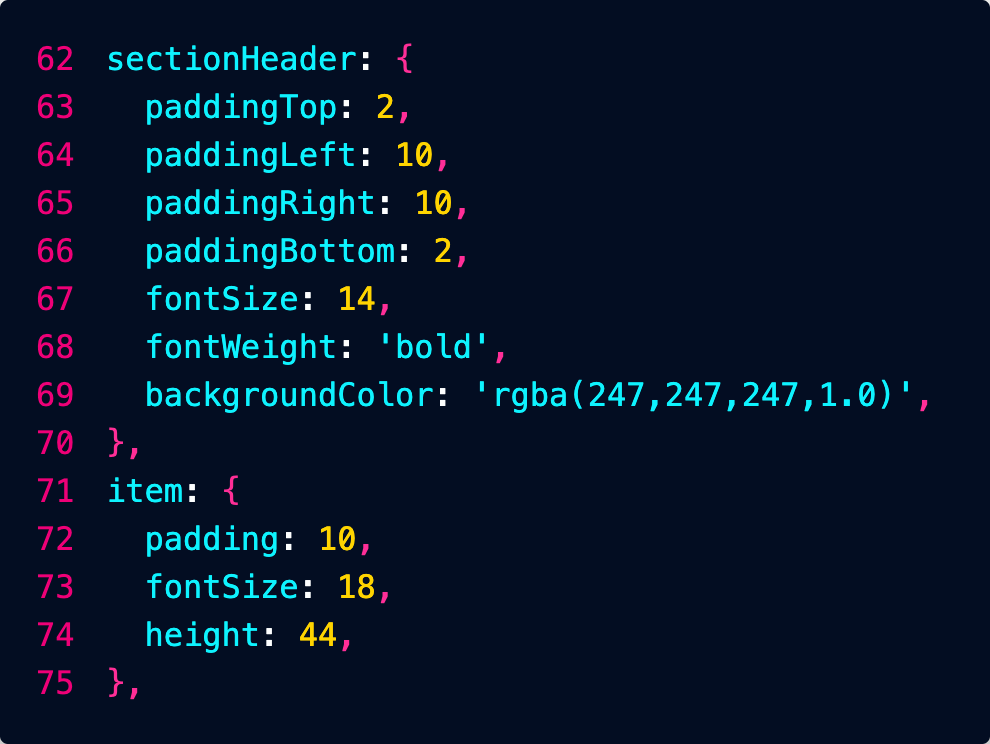
Button
Debugging
console.log()
React DevTools
npm install -g react-devtools
react-devtools
Dal menù sul dispositivo, Debug RemoteJS (forse non serve: aprendo l'applicazione dopo che è avviato si collega automaticamente)
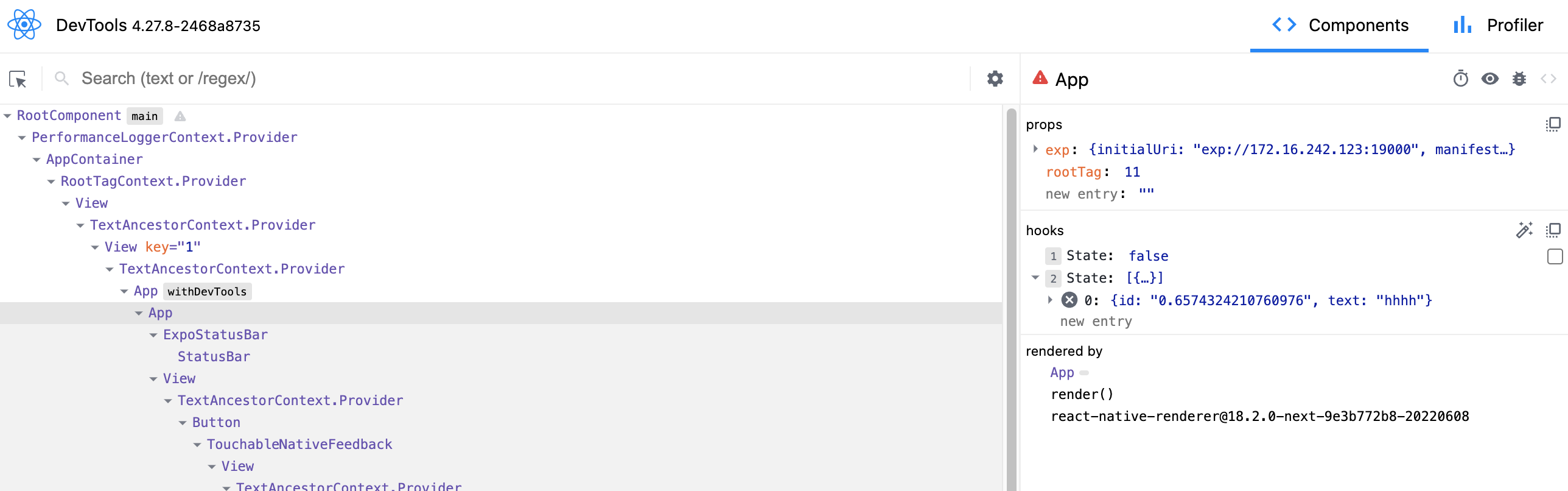
Platform
Layout
Flexbox
Tutte le View usano flexbox di default.
Se non impostiamo width, di default occupa meno spazio possibile.
justifyContent allinea gli elementi lungo l'asse principale.
alignItem li allinea lungo l'asse trasversale (default: stretch, si allargano tutte all'intera altezza).
flex: 1 (numero di frazioni dell'intera larghezza)
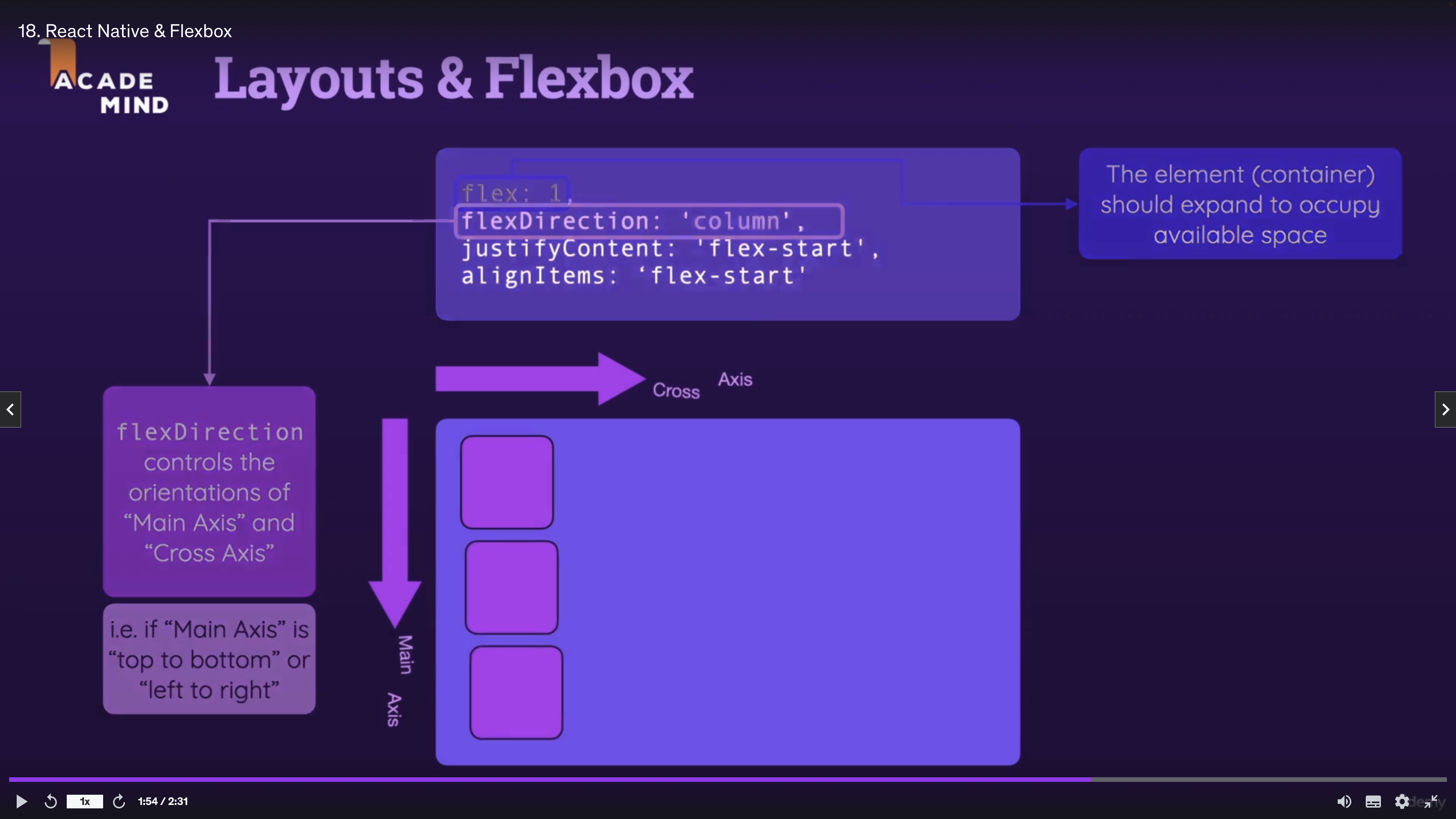
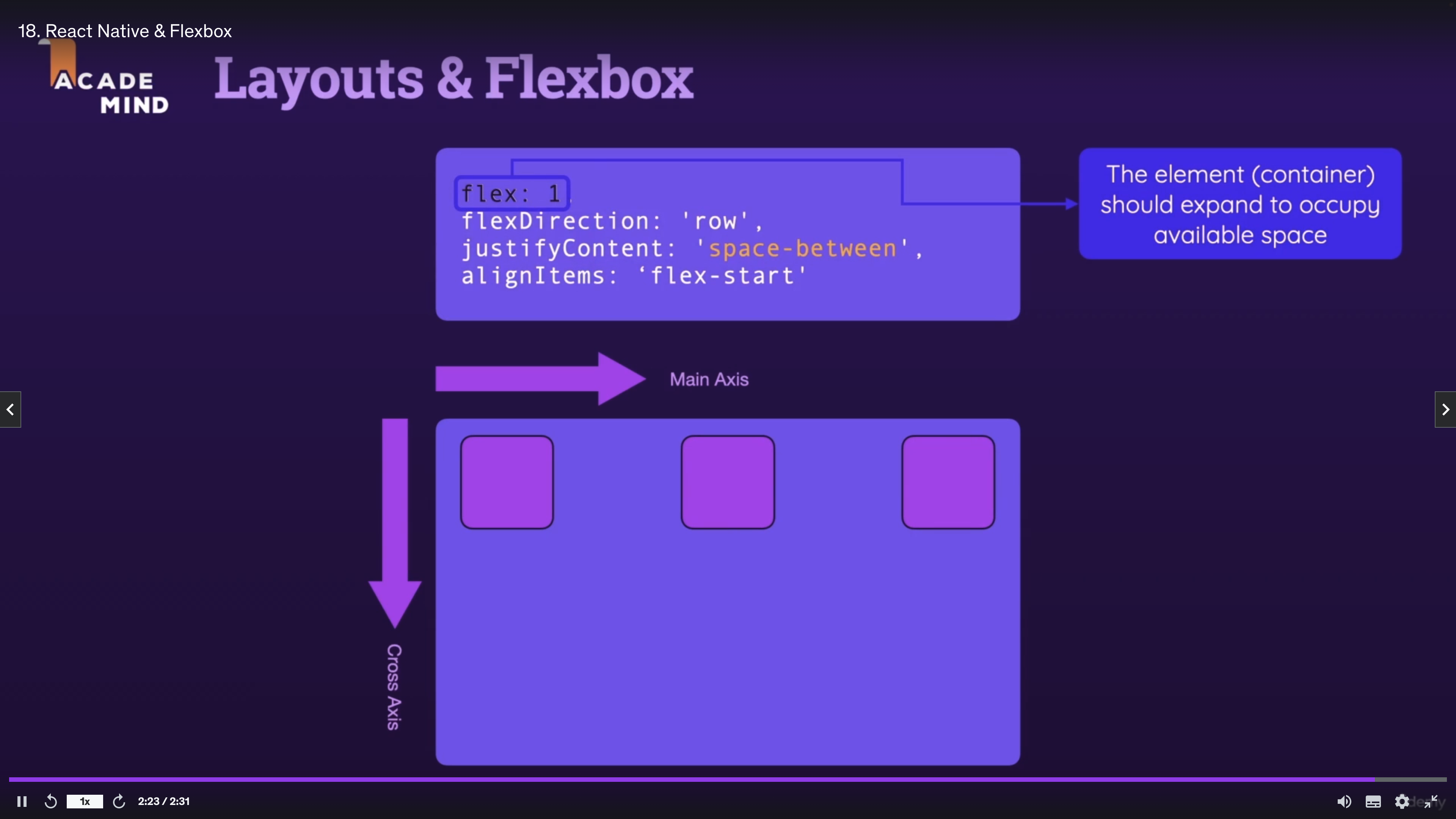
height
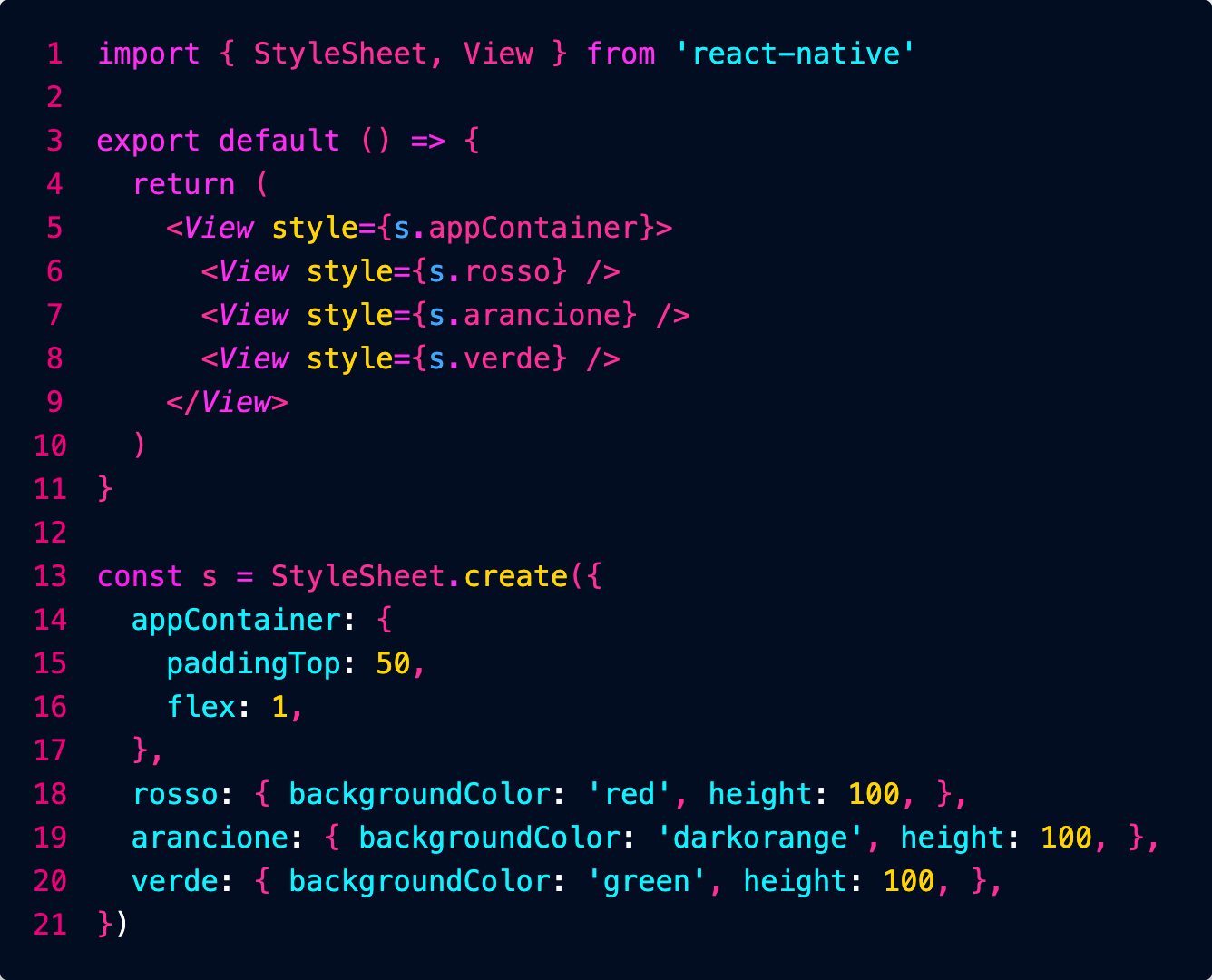
flex
Definisce la porzione del main axis da assegnare all'elemento.
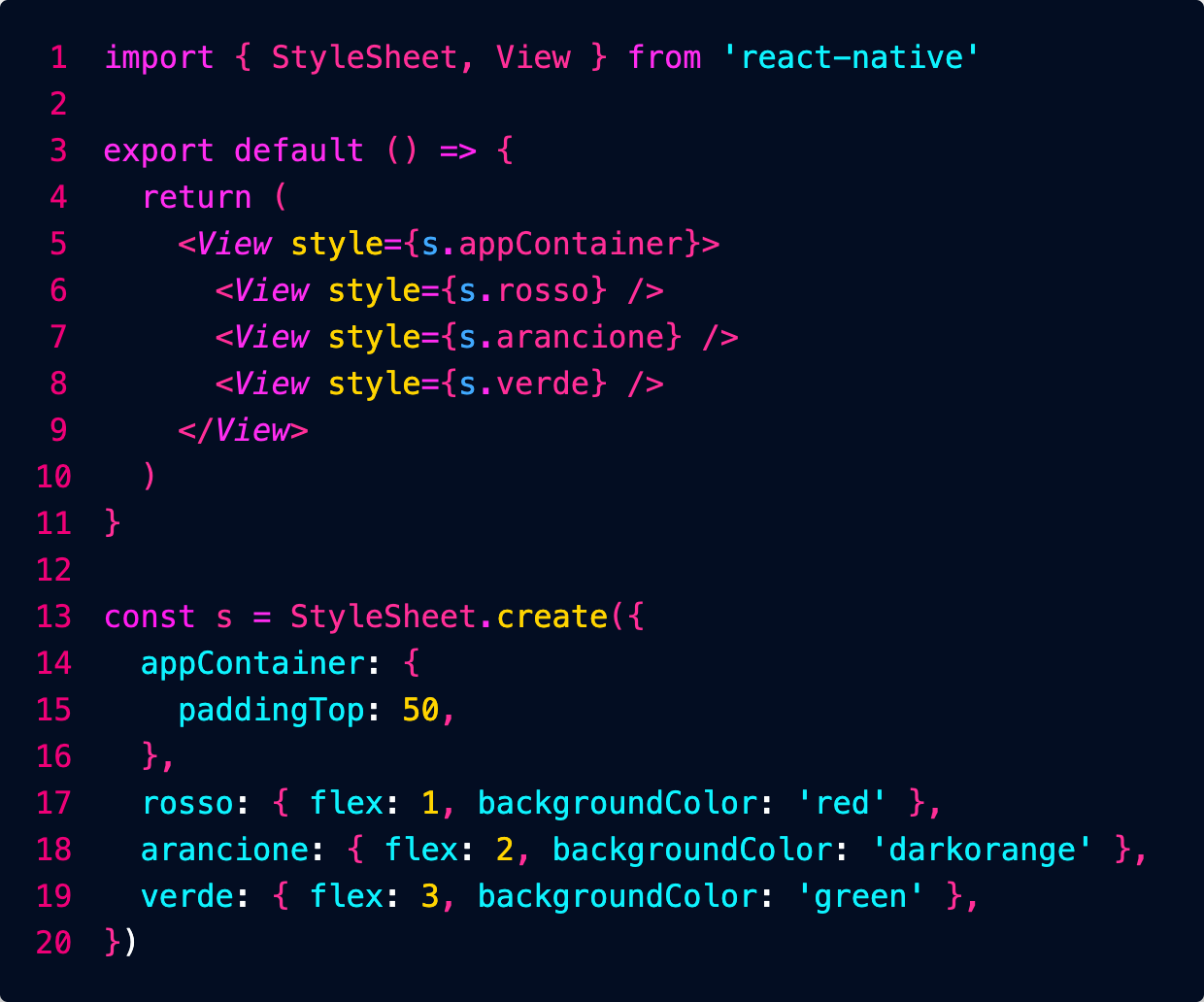
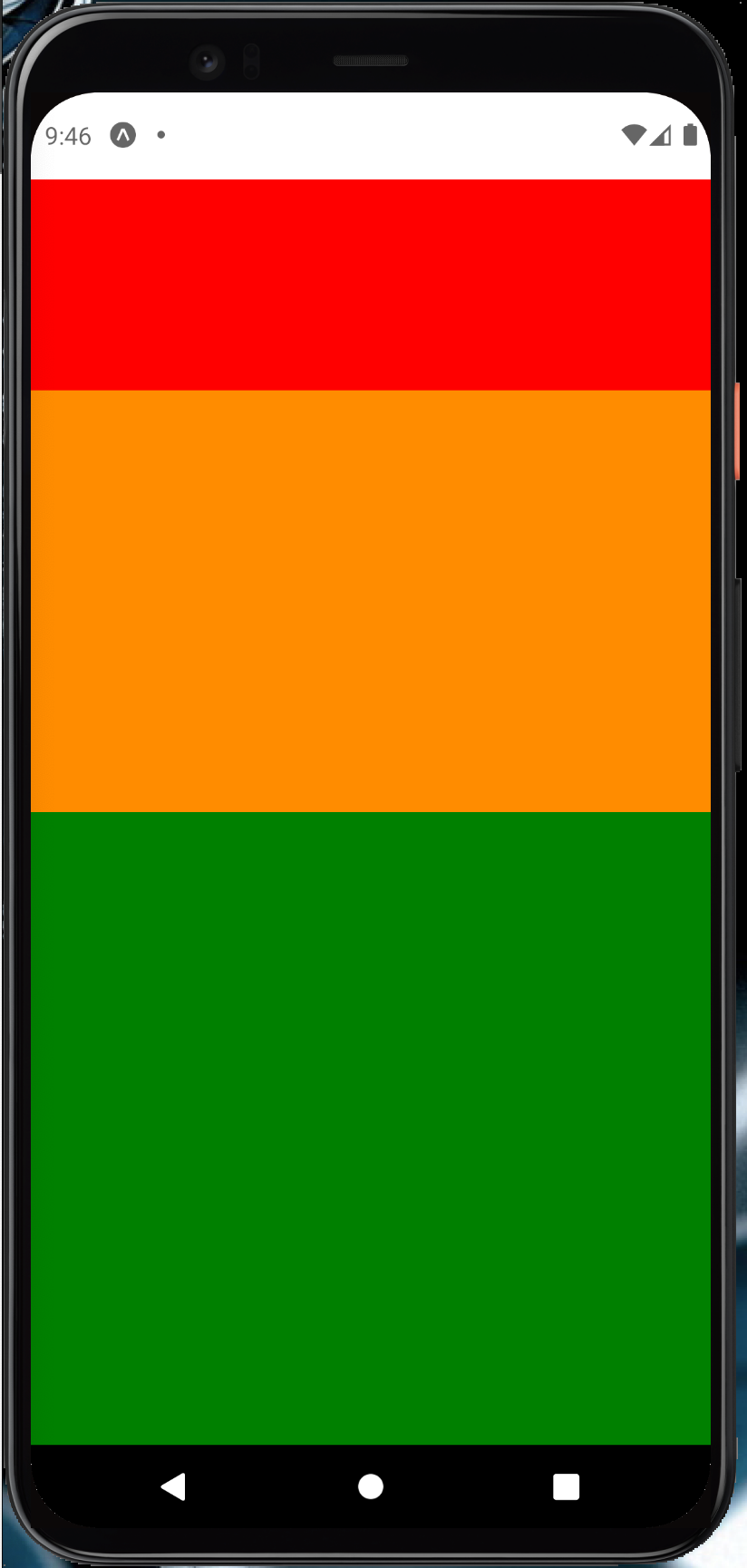
flexDirection
Controlla la direzione lungo la quale vengo disposti gli elementi figli.
- column
- row
- column-reverse
- row-reverse
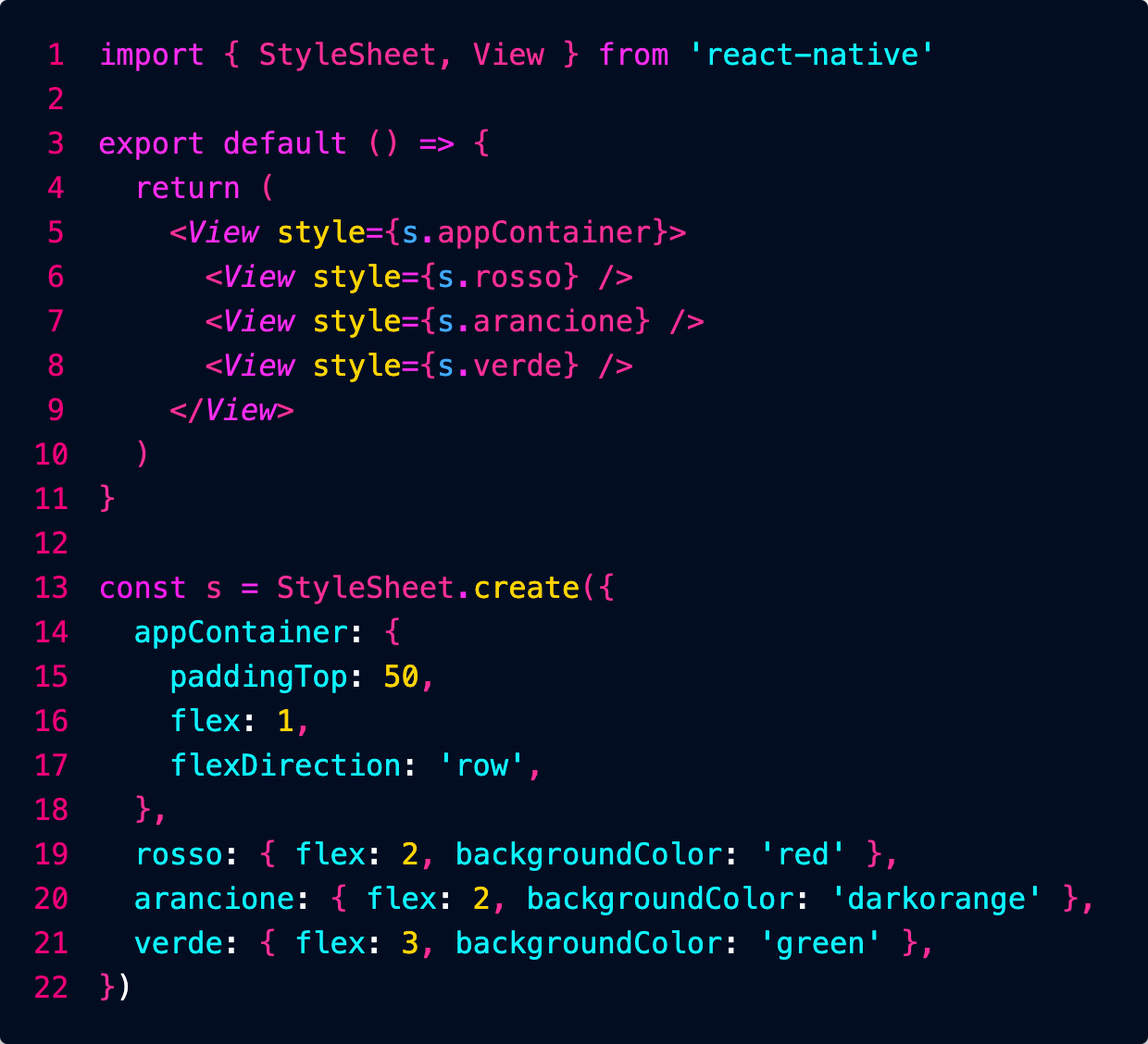
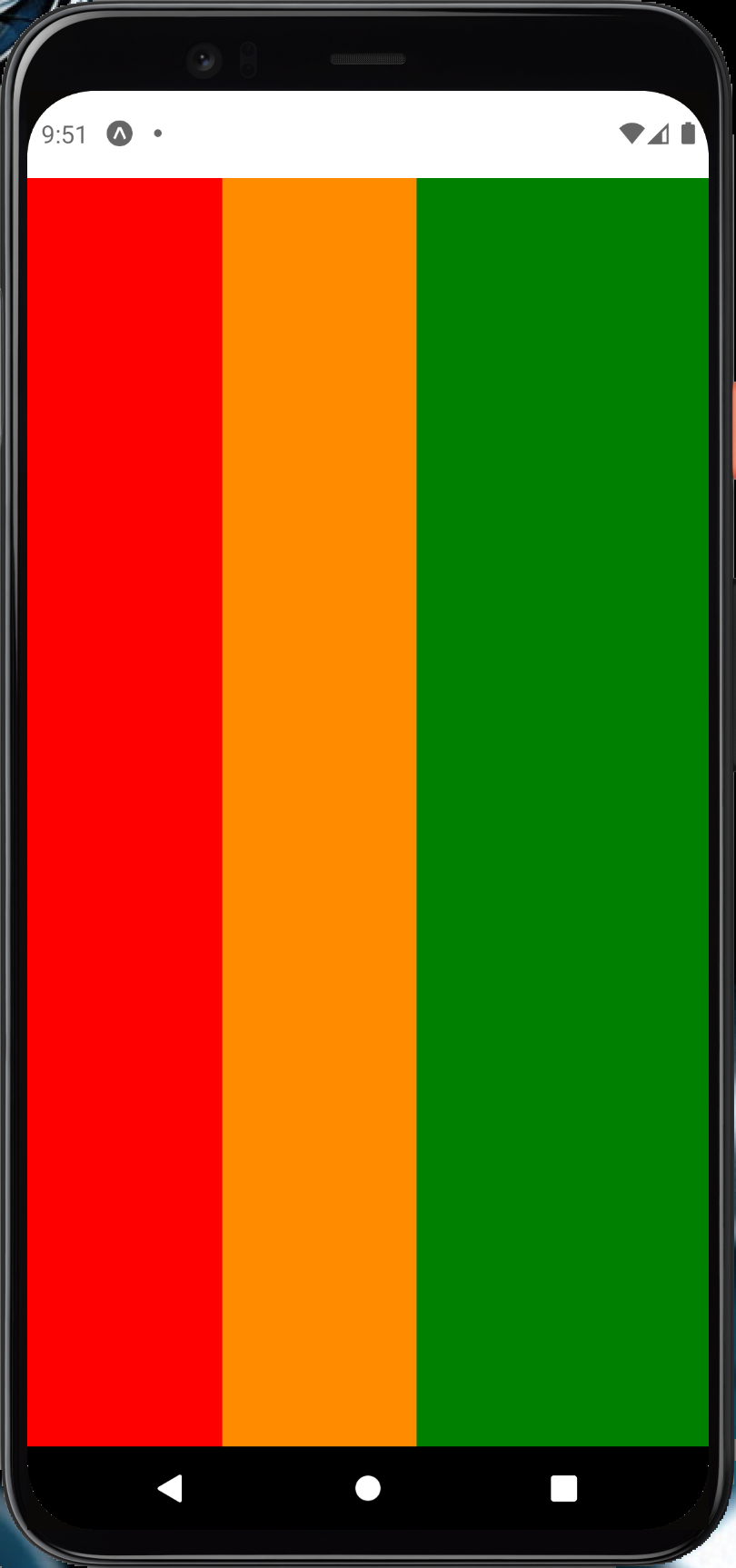
justifyContent
Descrive come allineare i children lungo l'asse principale.
- flex-start
- flex-end
- center
- space-between
- space-around
- space-evenly
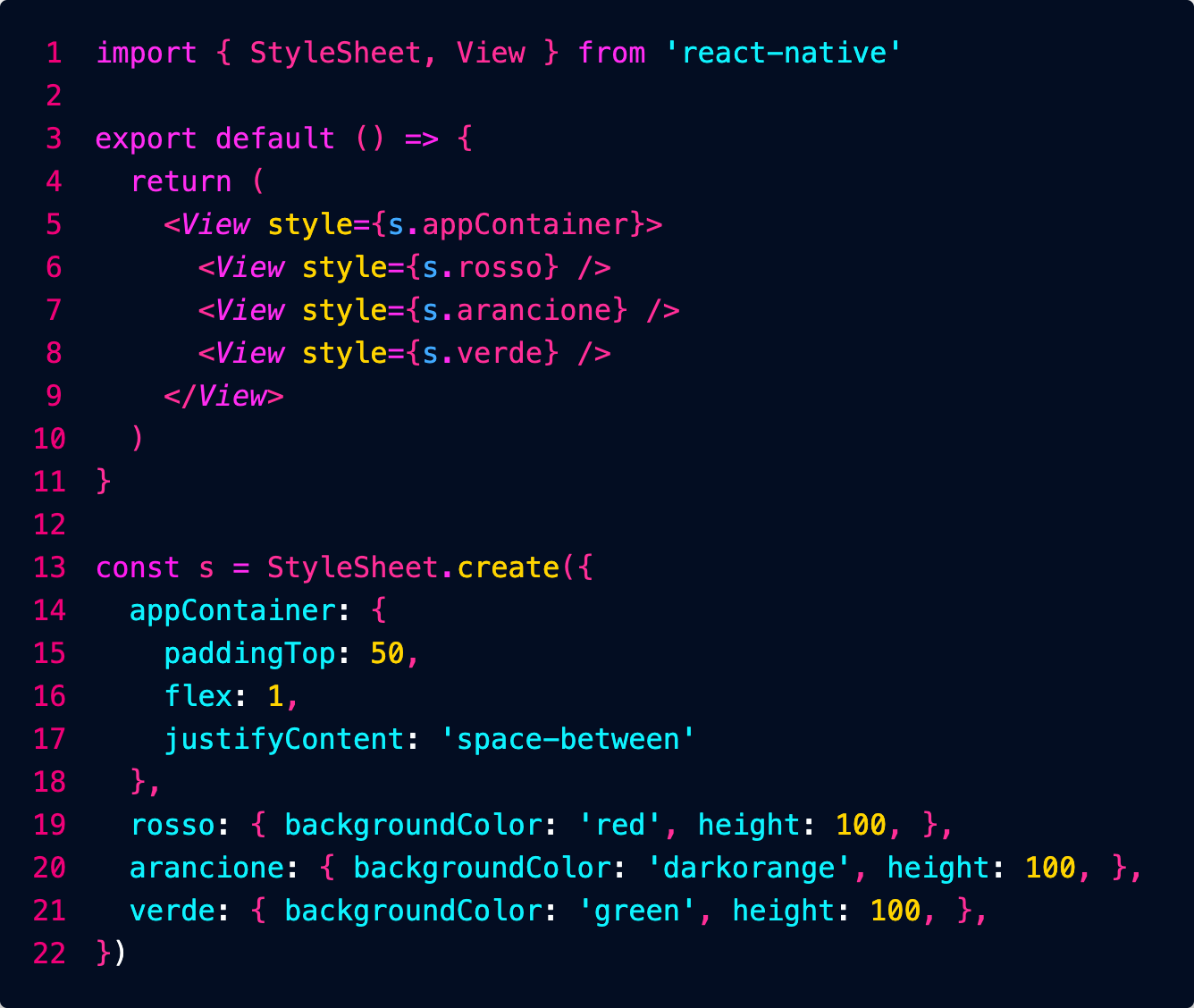
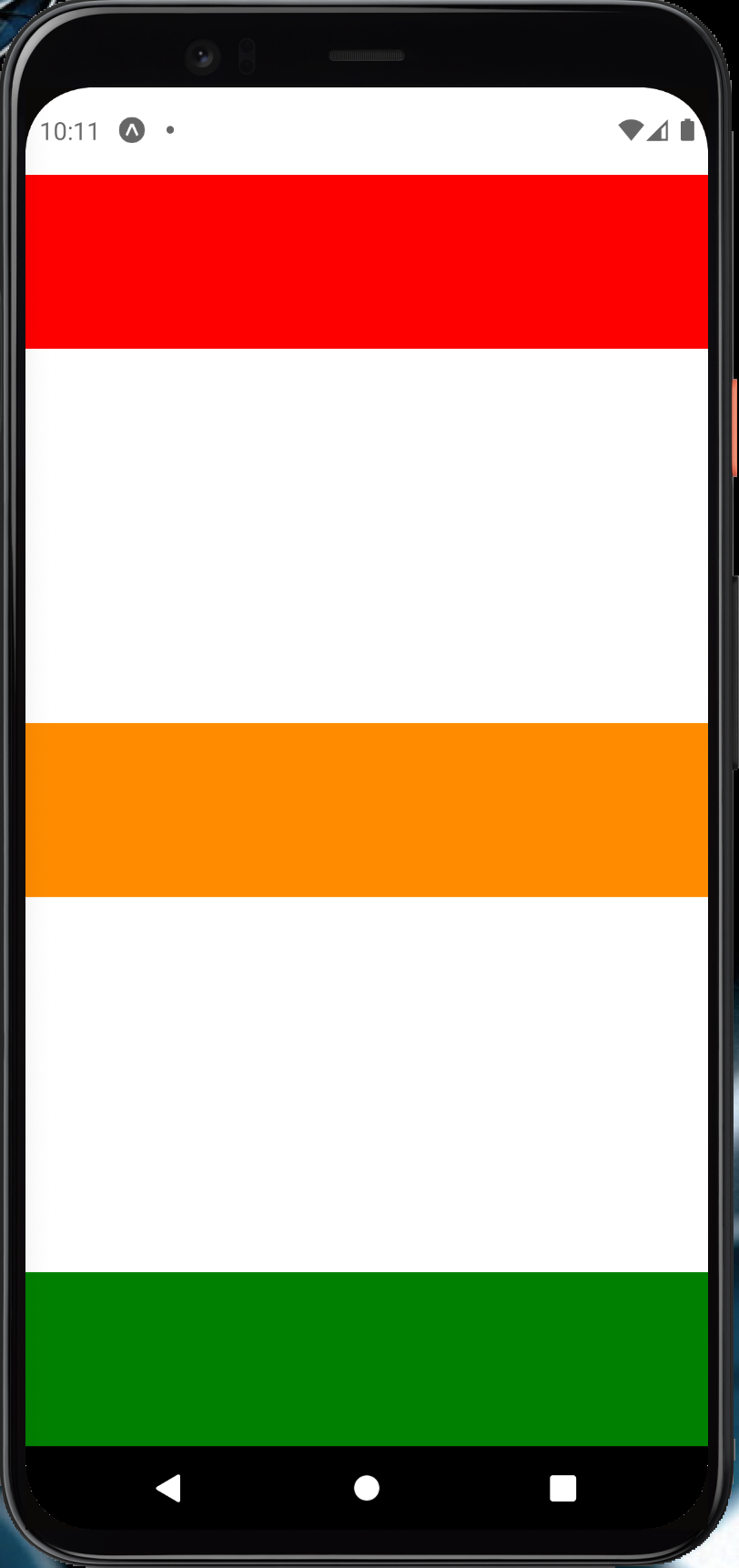
alignItems
Descrive come allineare i children lungo l'asse trasversale
- stretch: default, allarga fino alla massima estensione lungo l'asse trasversale (a meno che non sia impostata la larghezza)
- flex-start
- flex-end
- center
- baseline
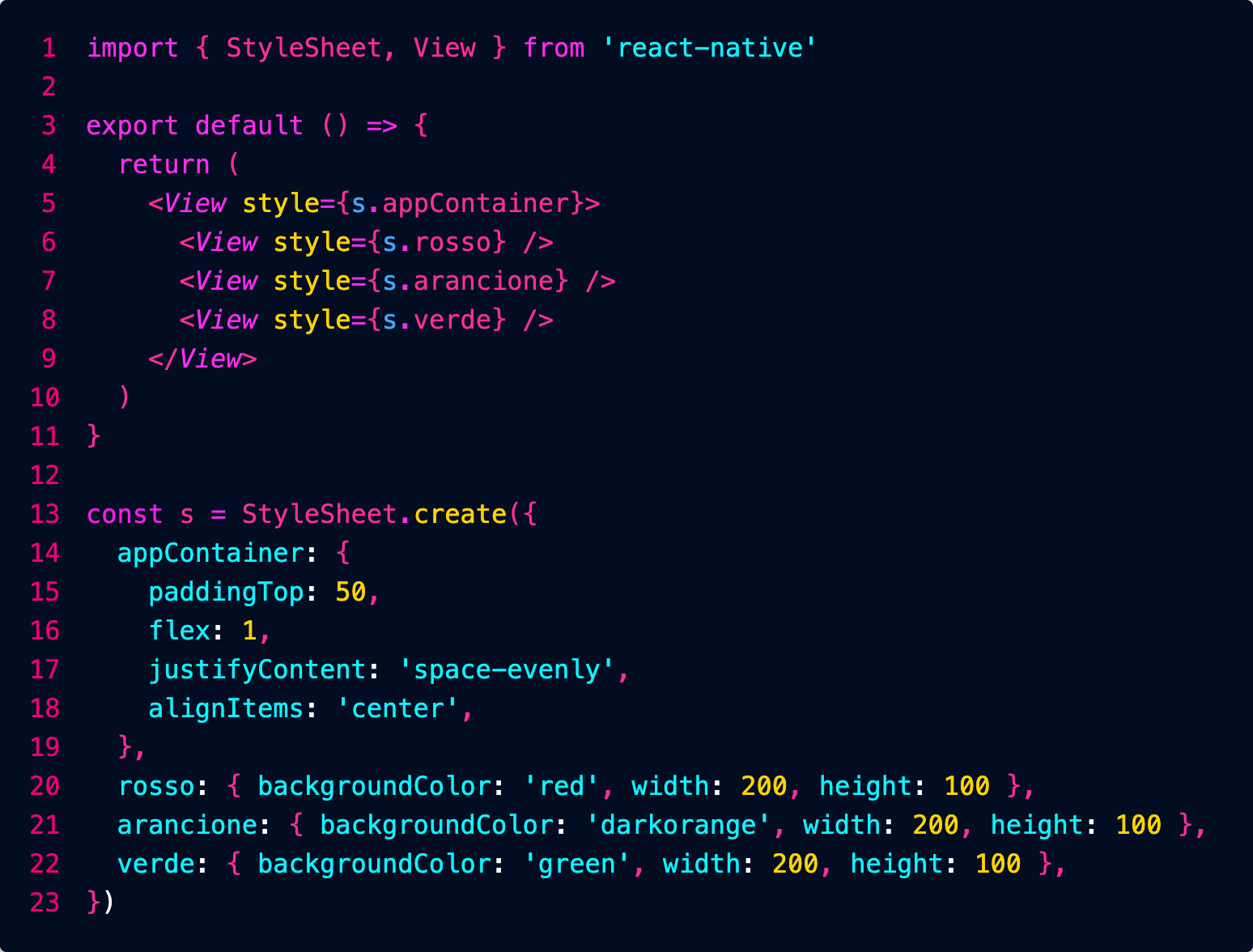
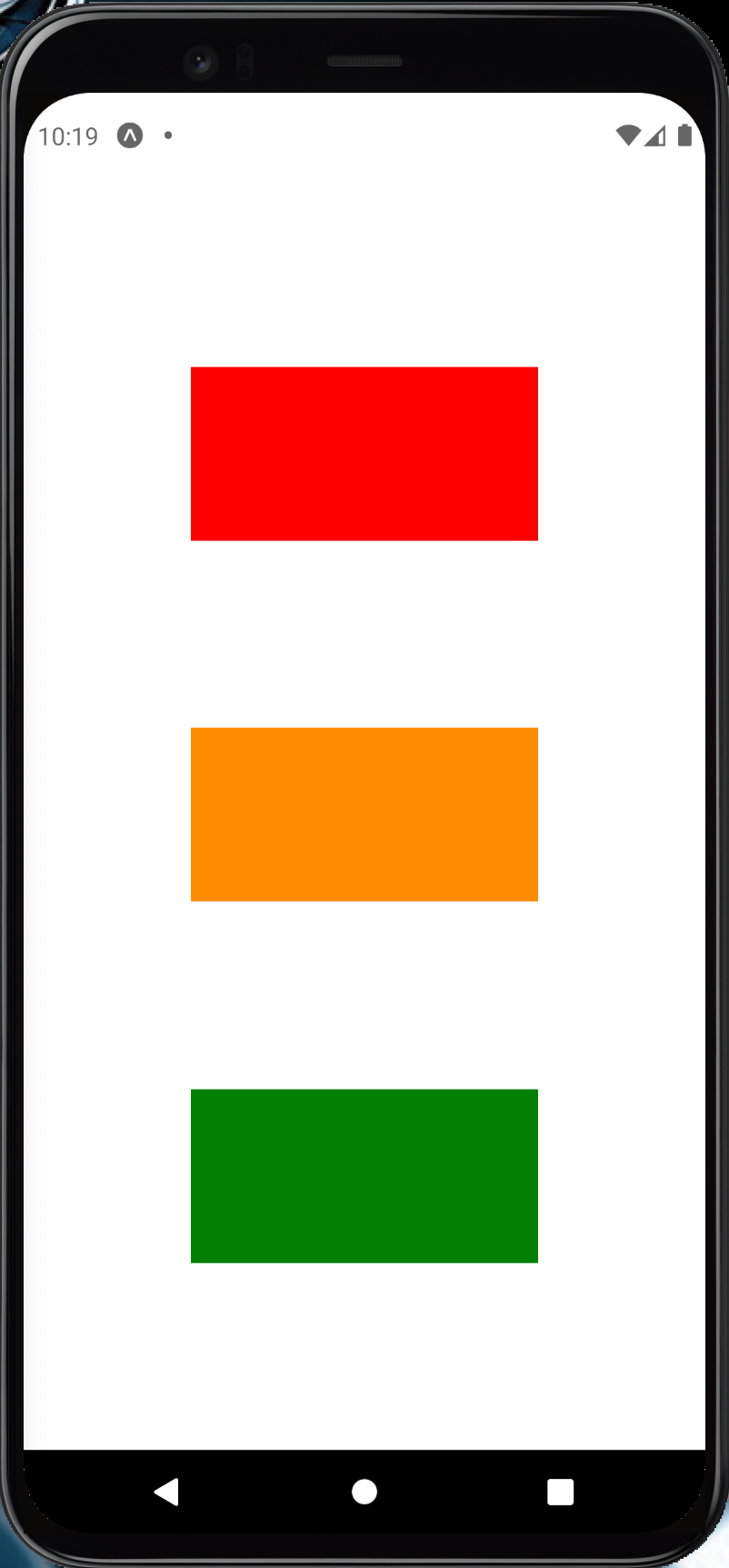
Immagine di sfondo
Navigazione
Navigator
npx expo install react-native-screens react-native-safe-area-context
npm install @react-navigation/native-stack

Definisco i componenti pagina:
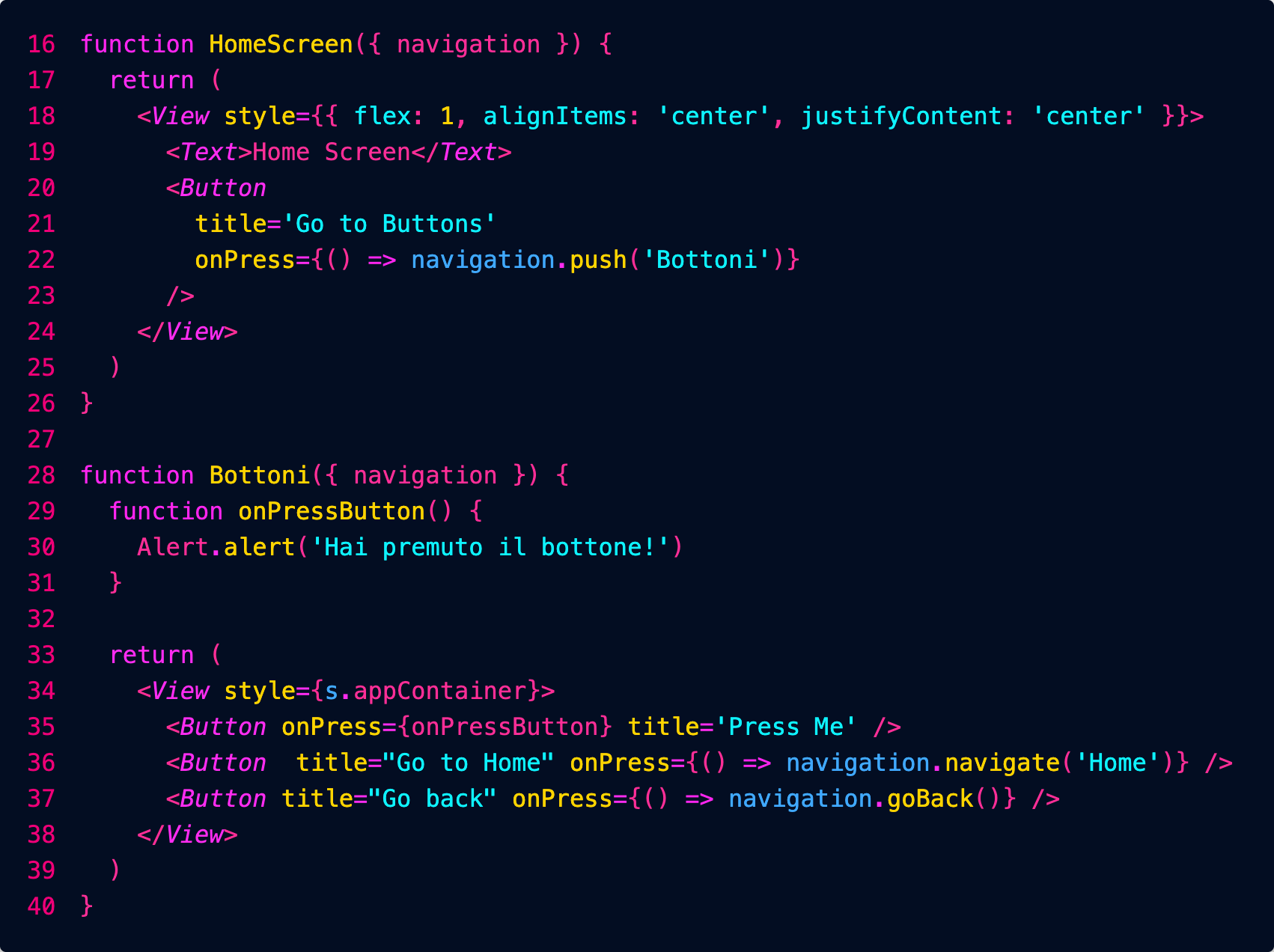
Per navigare posso usare push (aggiunge comunque la nuova pagina allo stack) o navigate (la aggiunge solo se non la abbiamo già aperta).
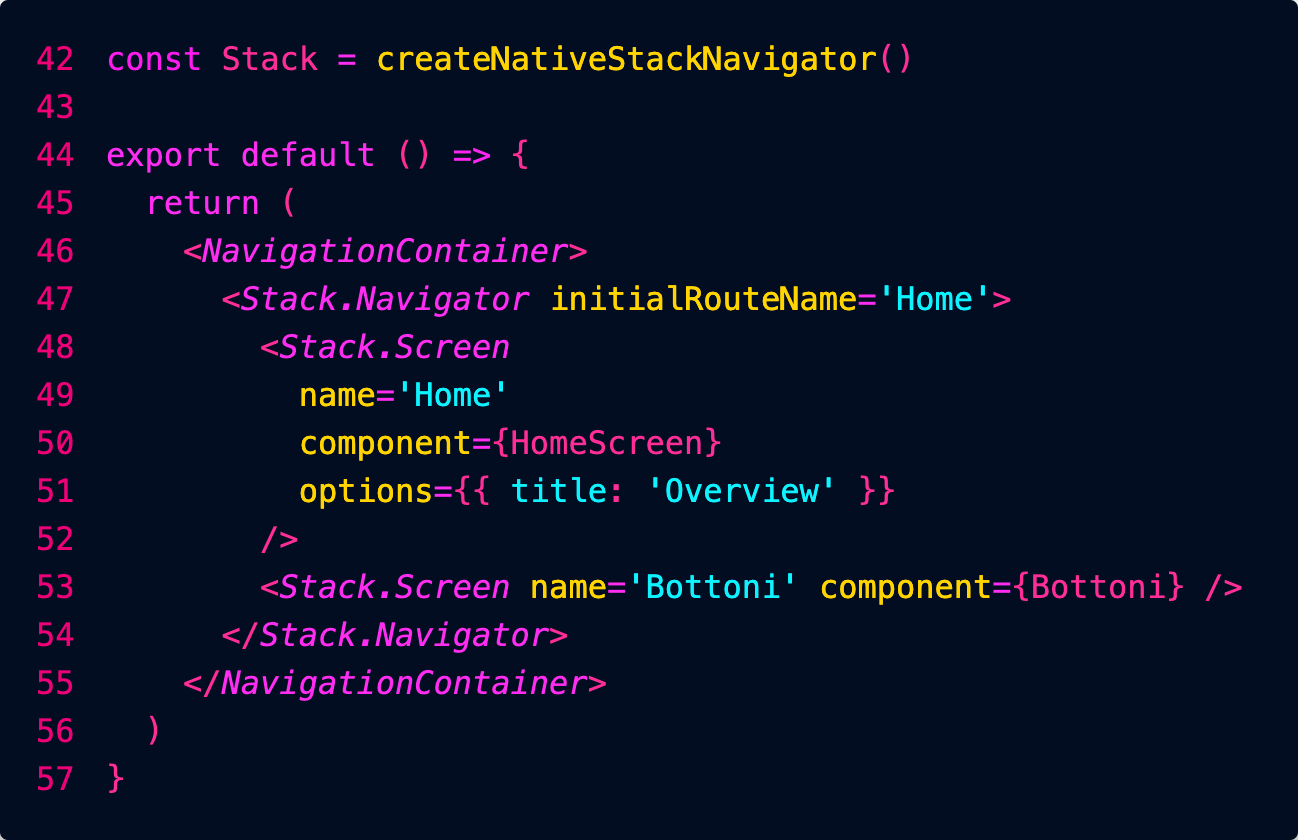
Passare parametri alle rotte
Configurare l'header
Tab navigation
Drawer navigation
Networking
Fetch
API pubblica del Cinema
Vogliamo interfacciarci all'API pubblica del sito del Cinema don Bosco.
Installiamo questa estensione di Chrome:

Endpoint che restituisce la lista di tutti i film in programmazione:
https://cinema.donboscosandona.it/movie/featured.json
Endpoint che restituisce i dati completi del singolo film:
https://cinema.donboscosandona.it/movie/show/316.json
(nell'esempio passiamo l'id del film 316).
Lettura dei dati da React
Importiamo i componenti necessari:
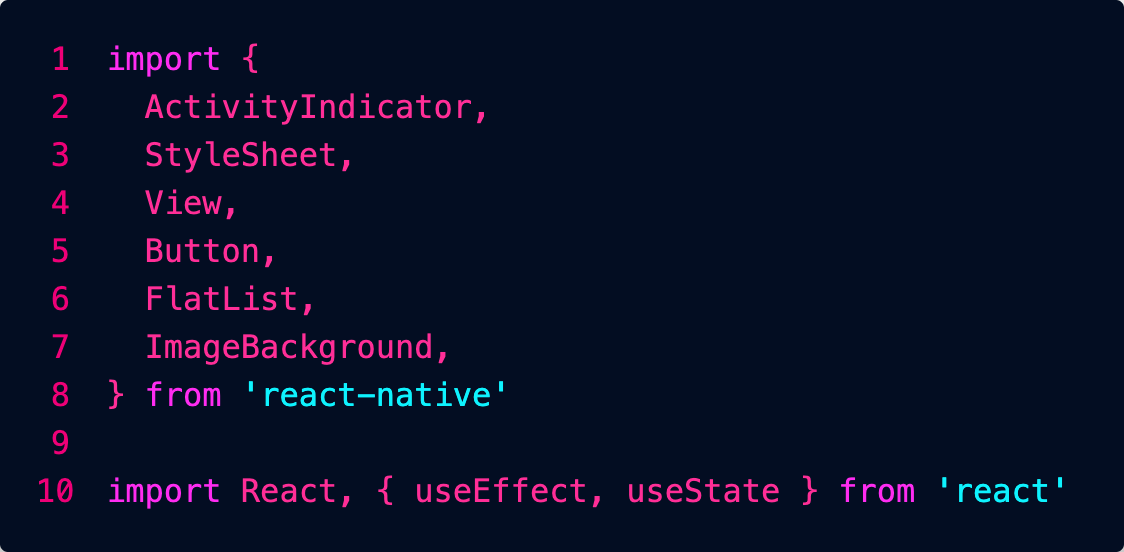
Carichiamo i dati dei film nel componente Home e mostriamo l'indicatore di caricamento solo fino a quando non sono arrivati tutti. Dopodiché mostriamo la lista dei film:
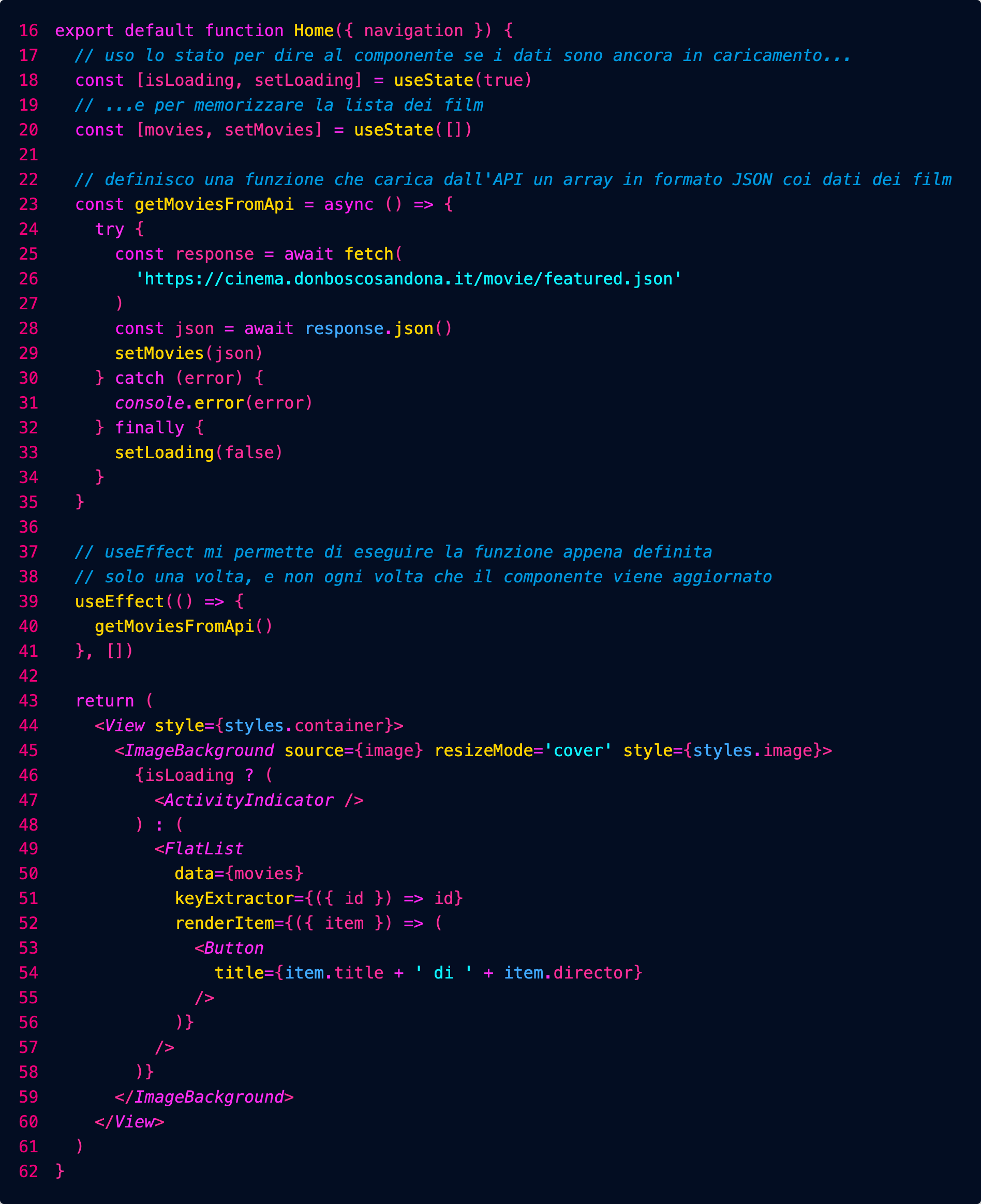
Approfondimenti:
https://reactnative.dev/docs/network
https://reactnative.dev/docs/activityindicator
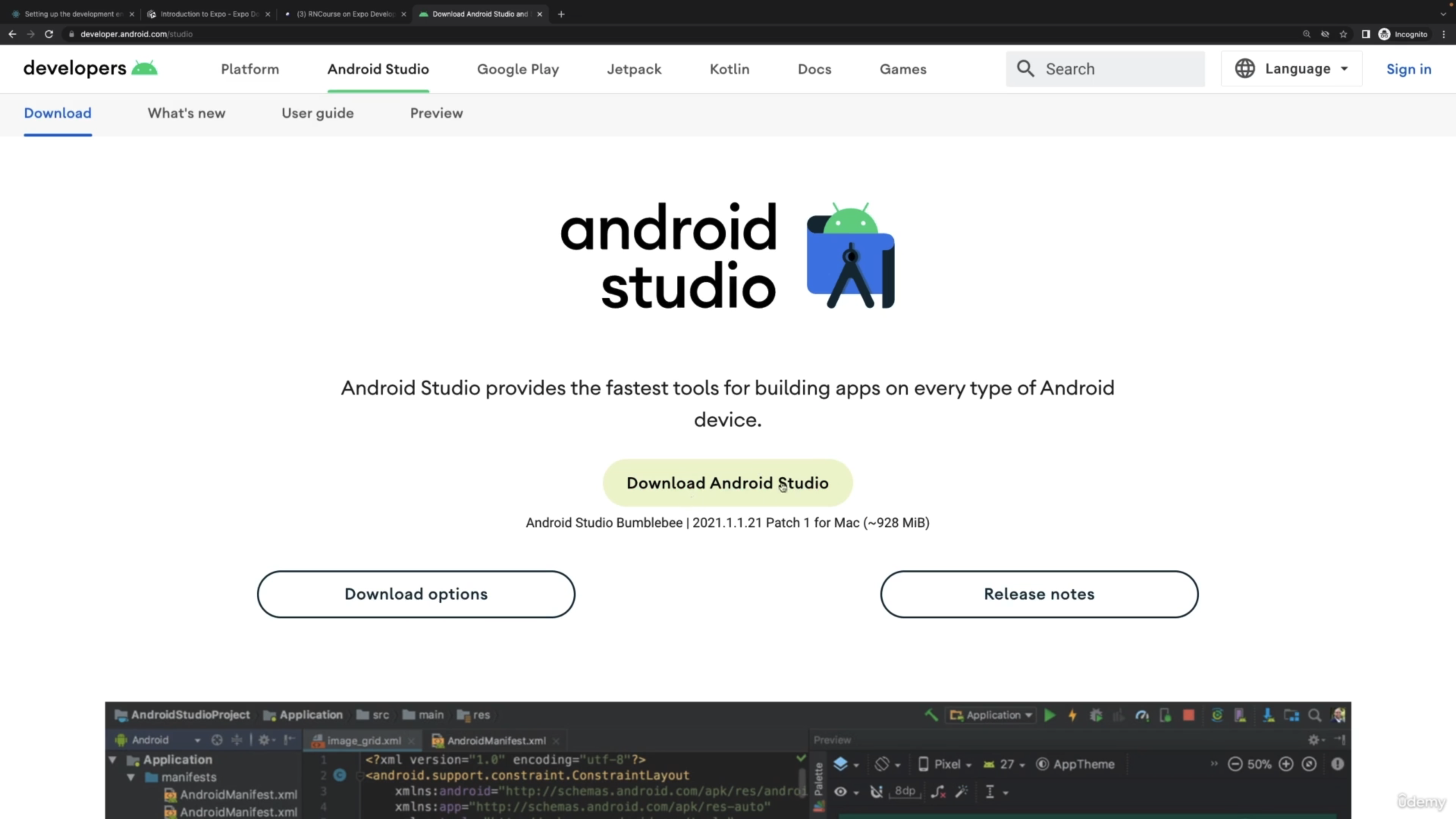
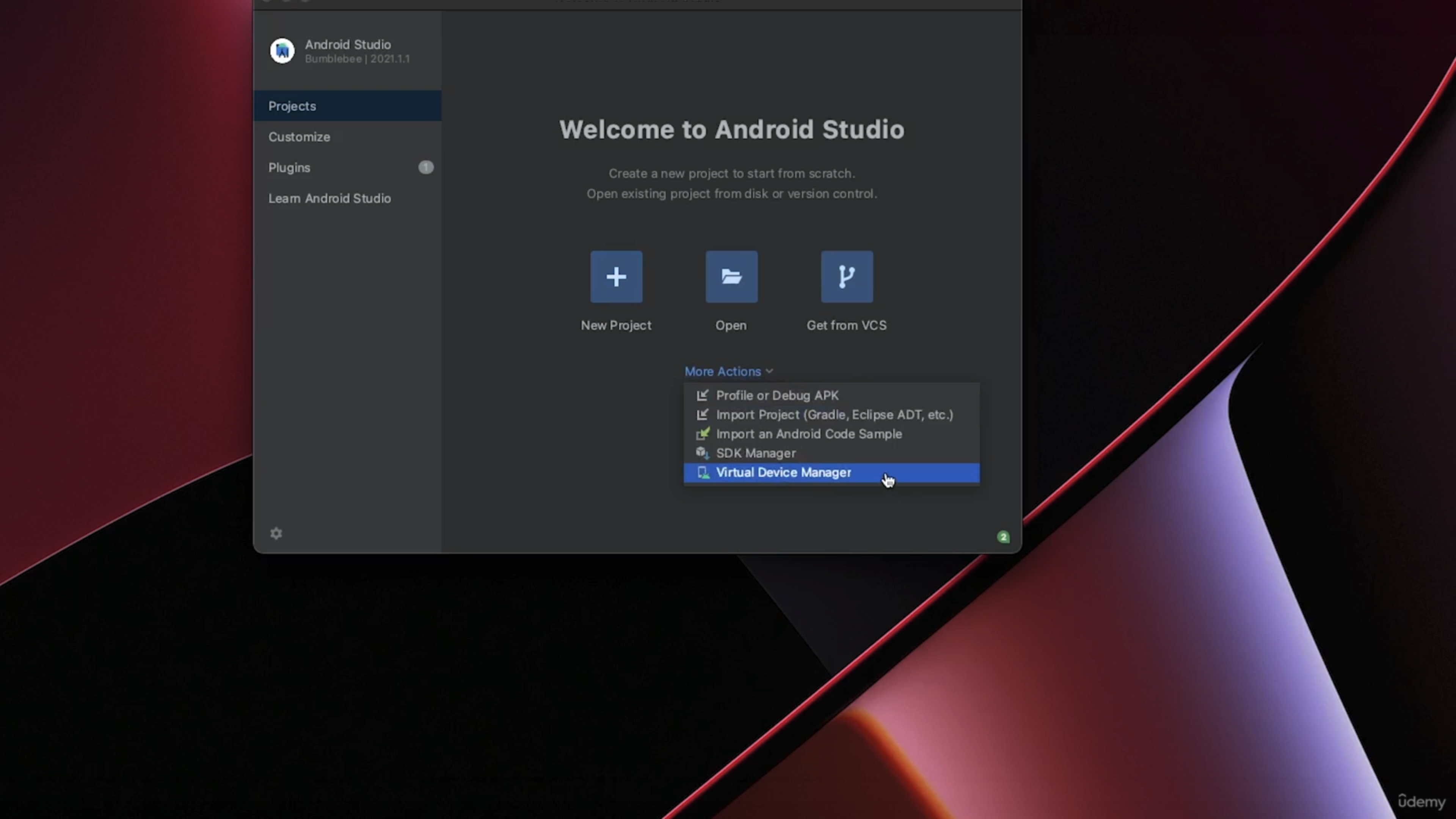
Sceglierne uno che abbia anche il Play Store
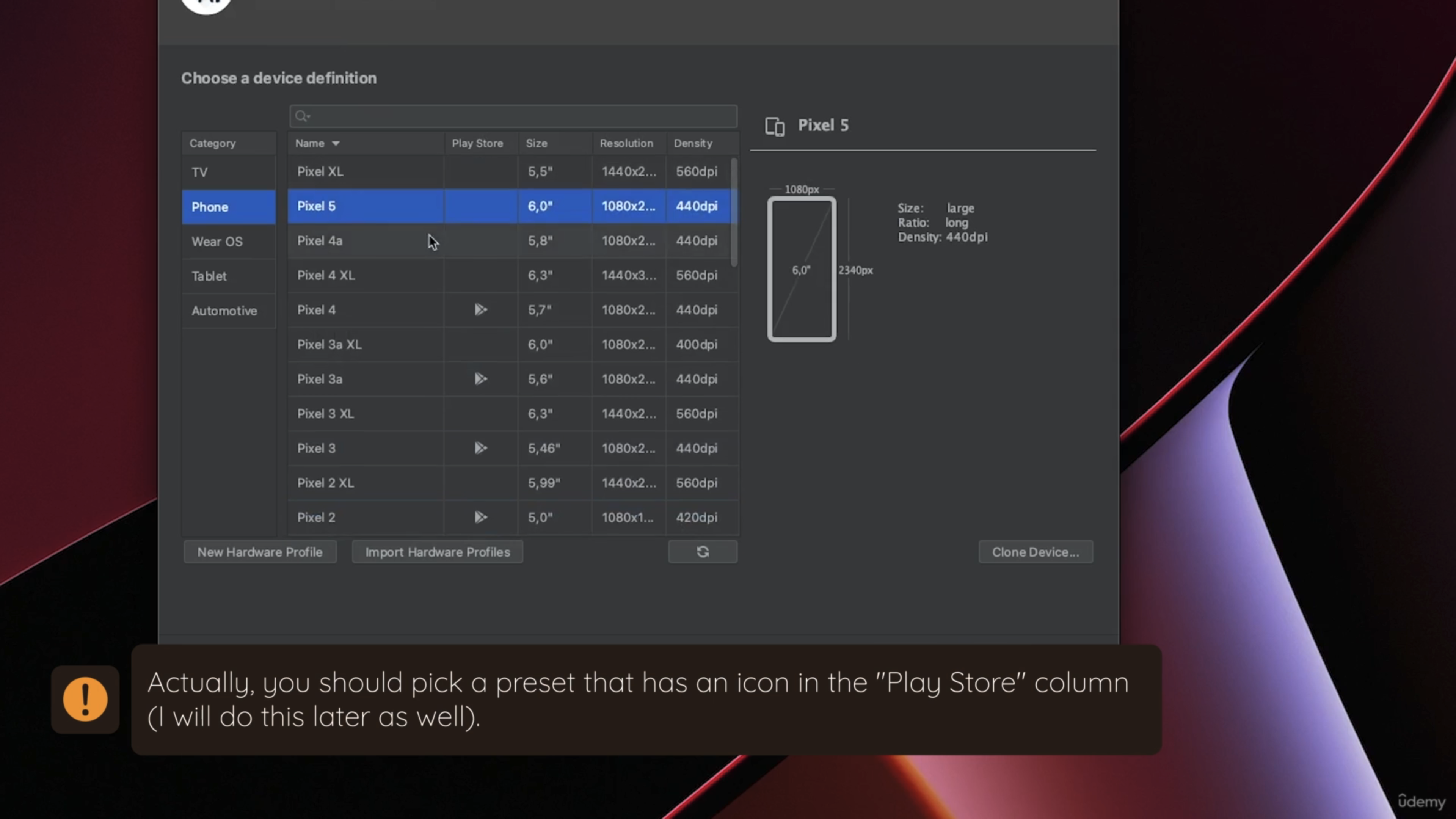
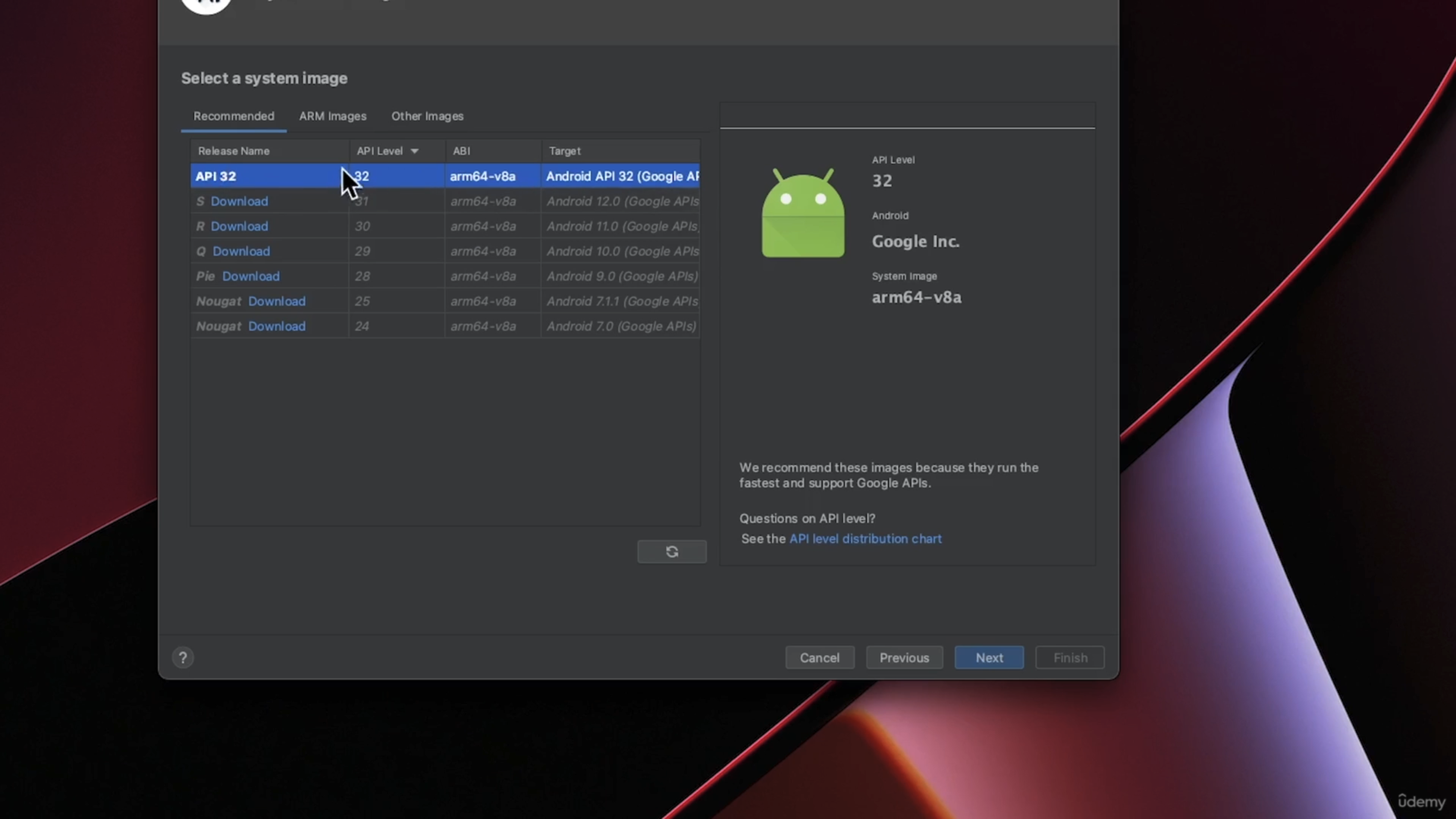
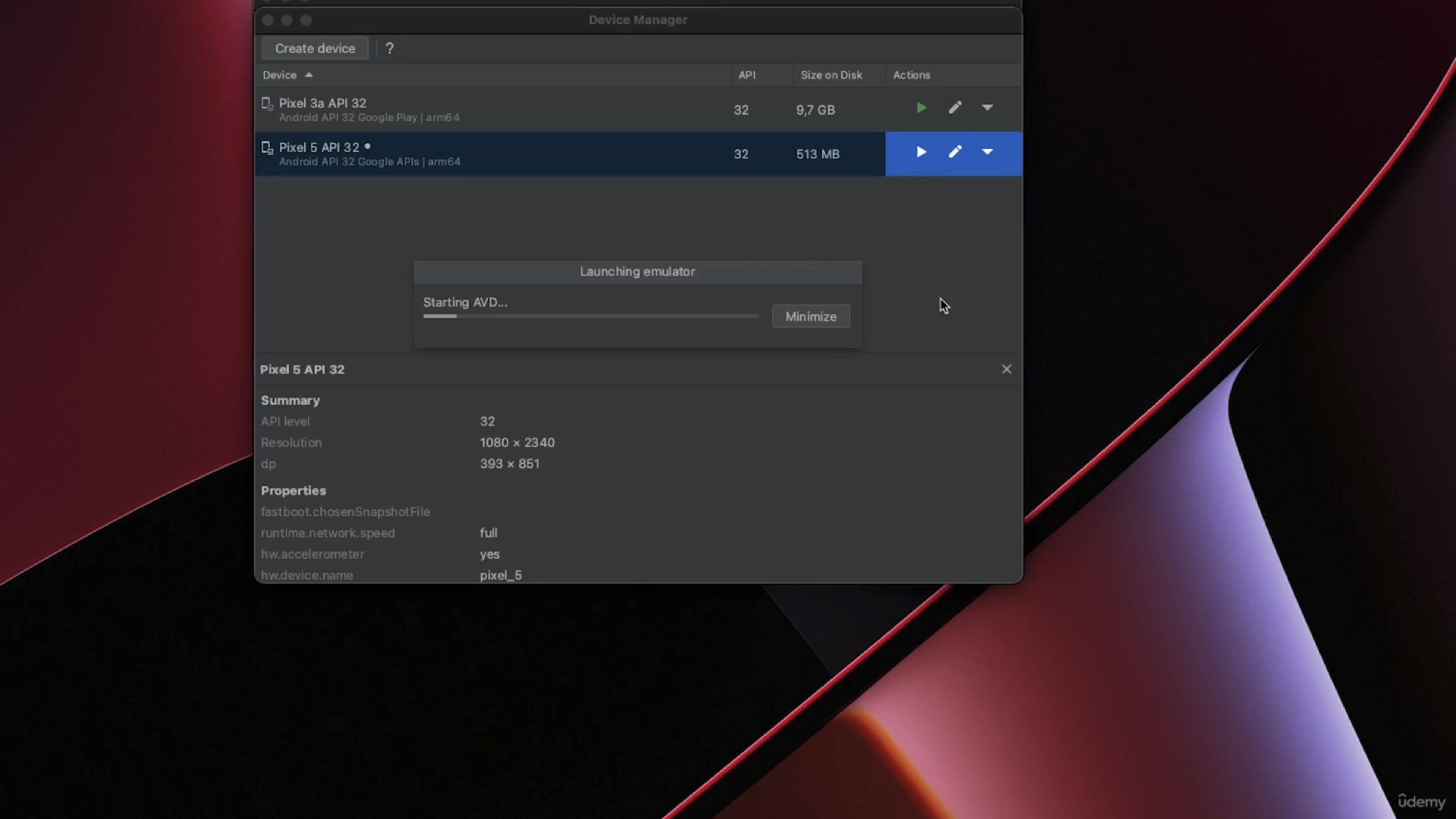
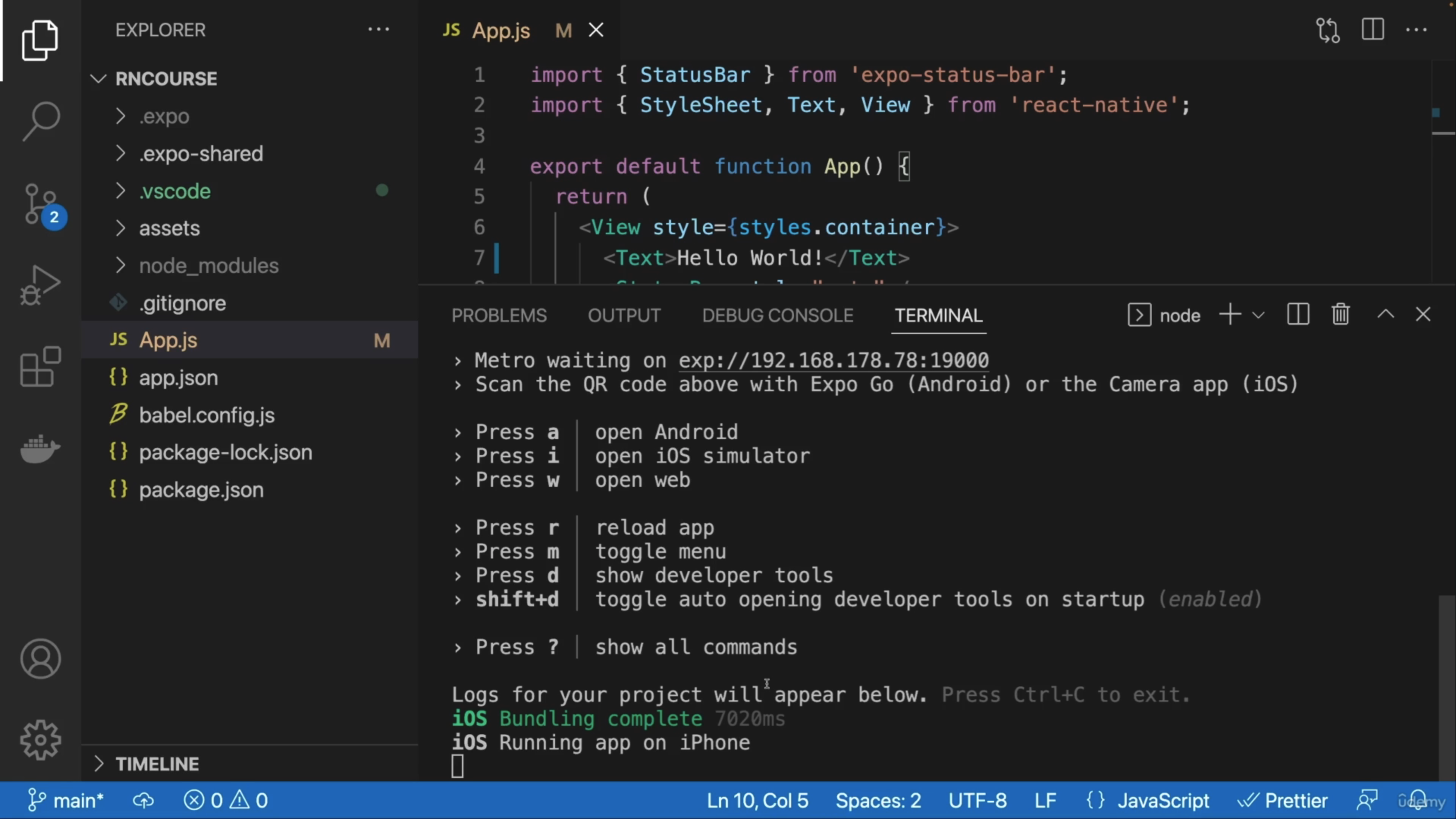
Creare una nuova app
npm install -g expo-cli
Creazione del progetto (crea automaticamente una cartella e chiede il nome dell'app): npx create-expo-app --template
Avvio del progetto (da VS Code):npm start
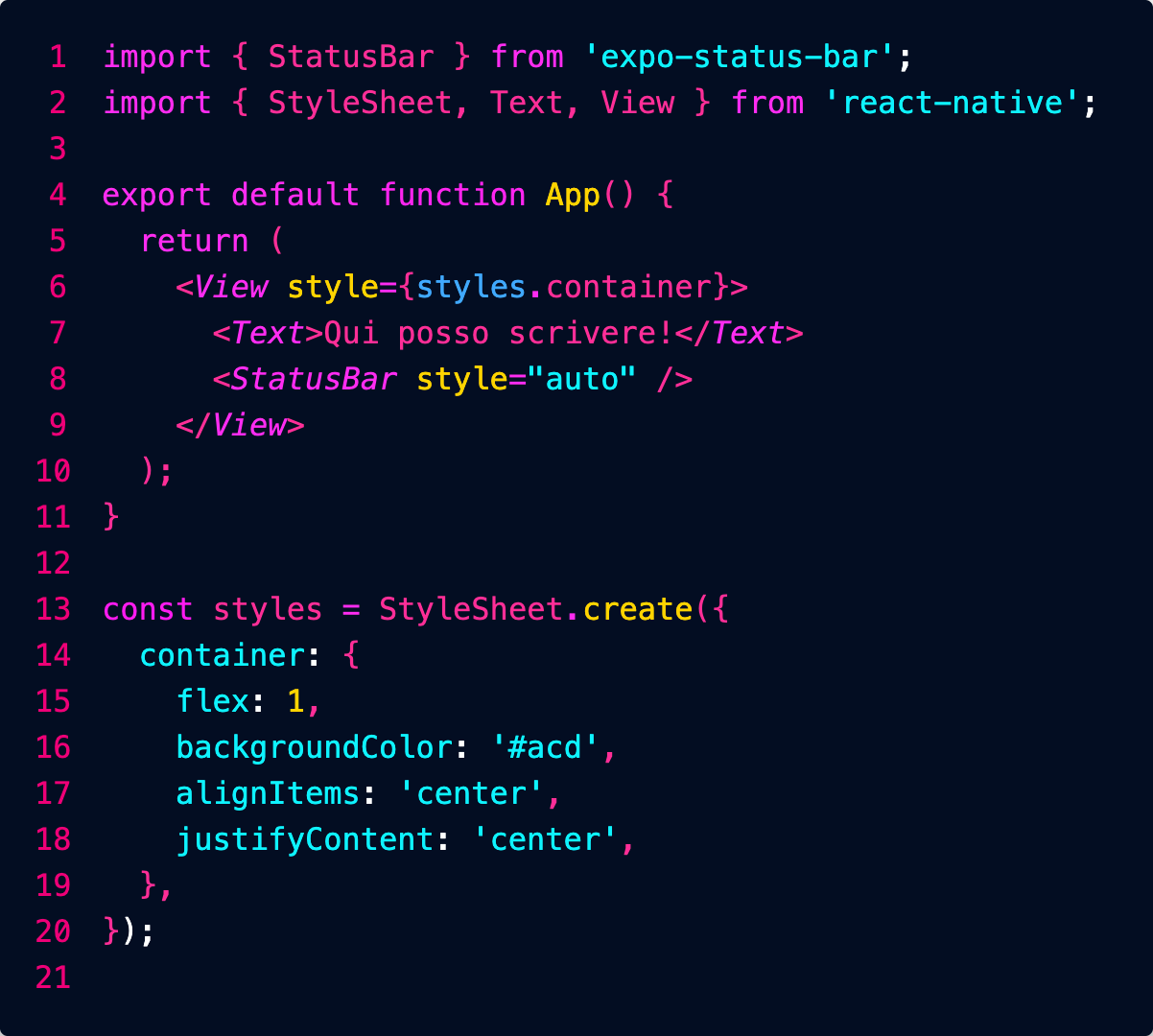
Clonare un'app esistente
Dopo averla clonata, installare i pacchetti usando il comando:
npm install react-native --force
Core components
View e Text
Non possiamo inserire direttamente il testo in una View... dobbiamo usare il componente apposito:
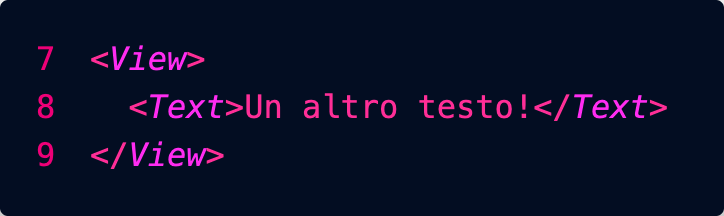
Button

Style
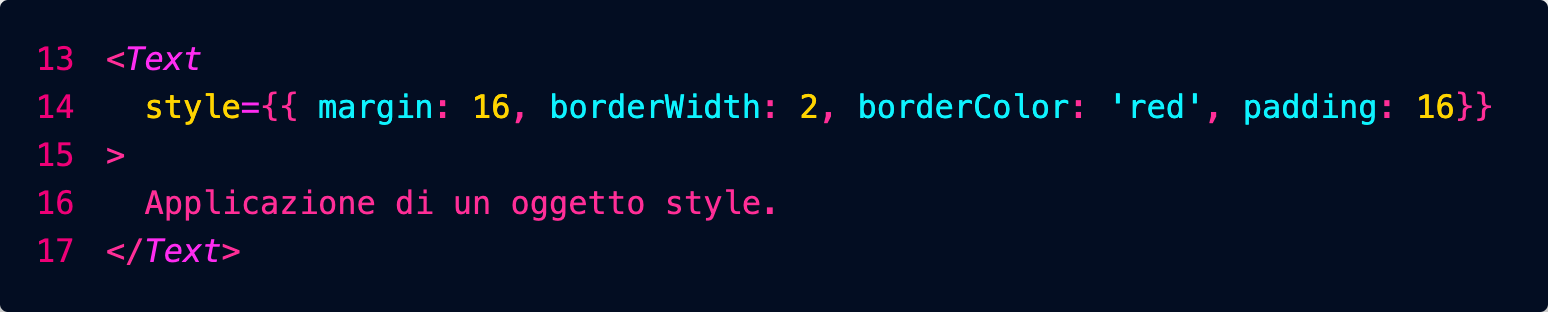
...ma meglio aggiungerlo al foglio di stile:
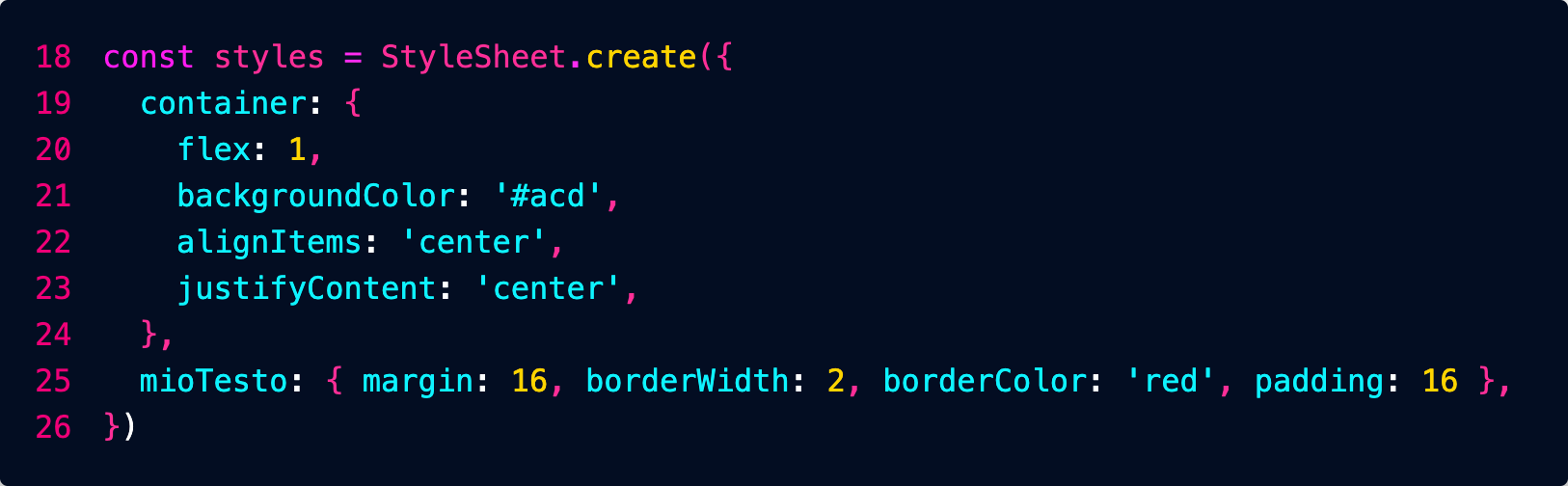

Immagini

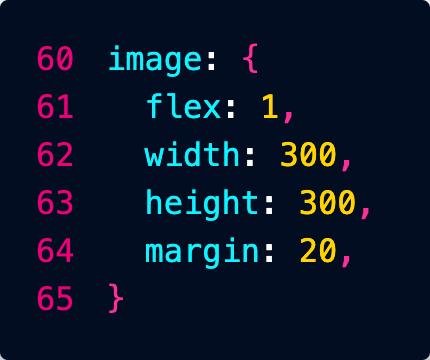
Scrollview
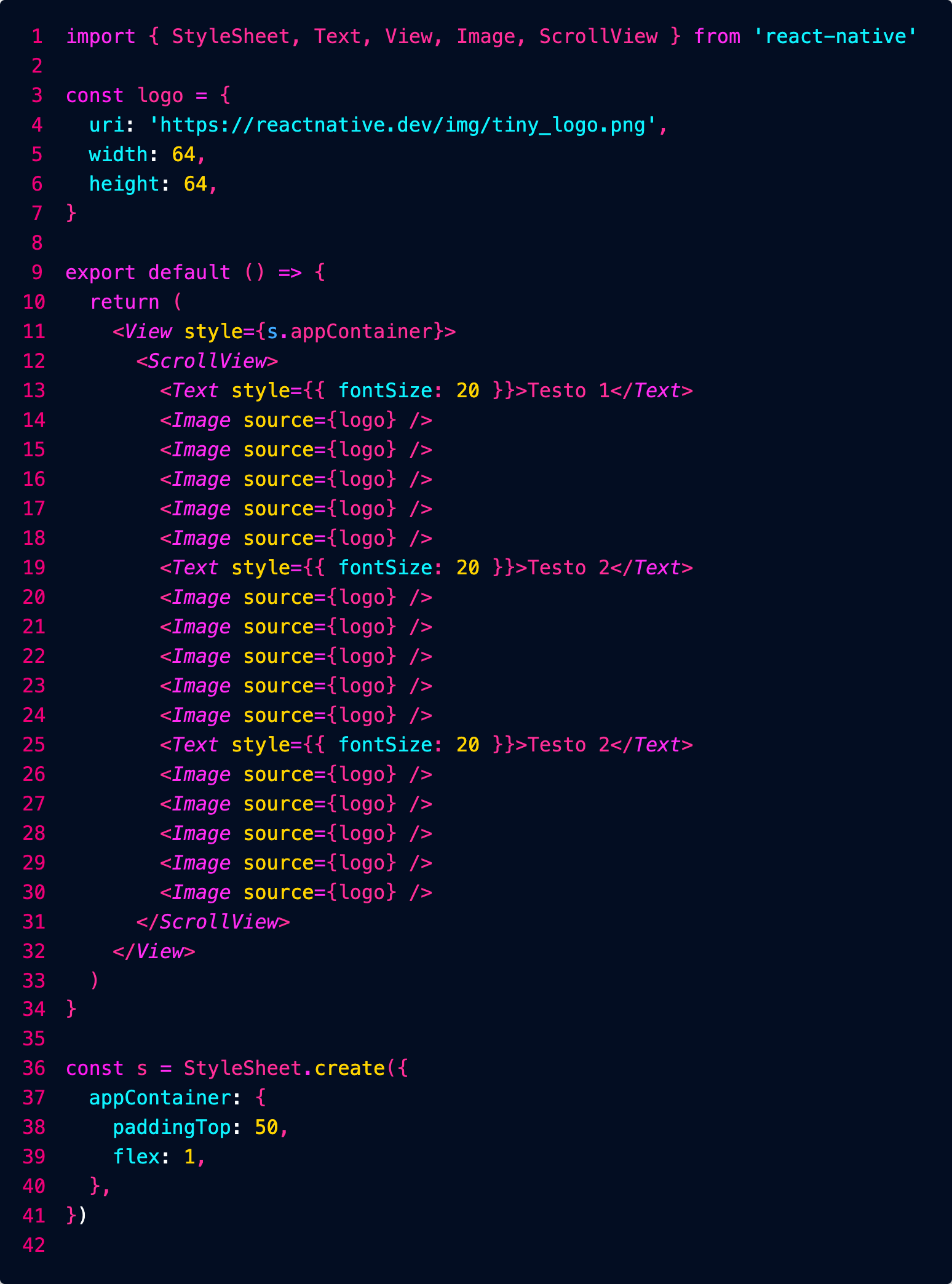
Esercizio: menù birreria

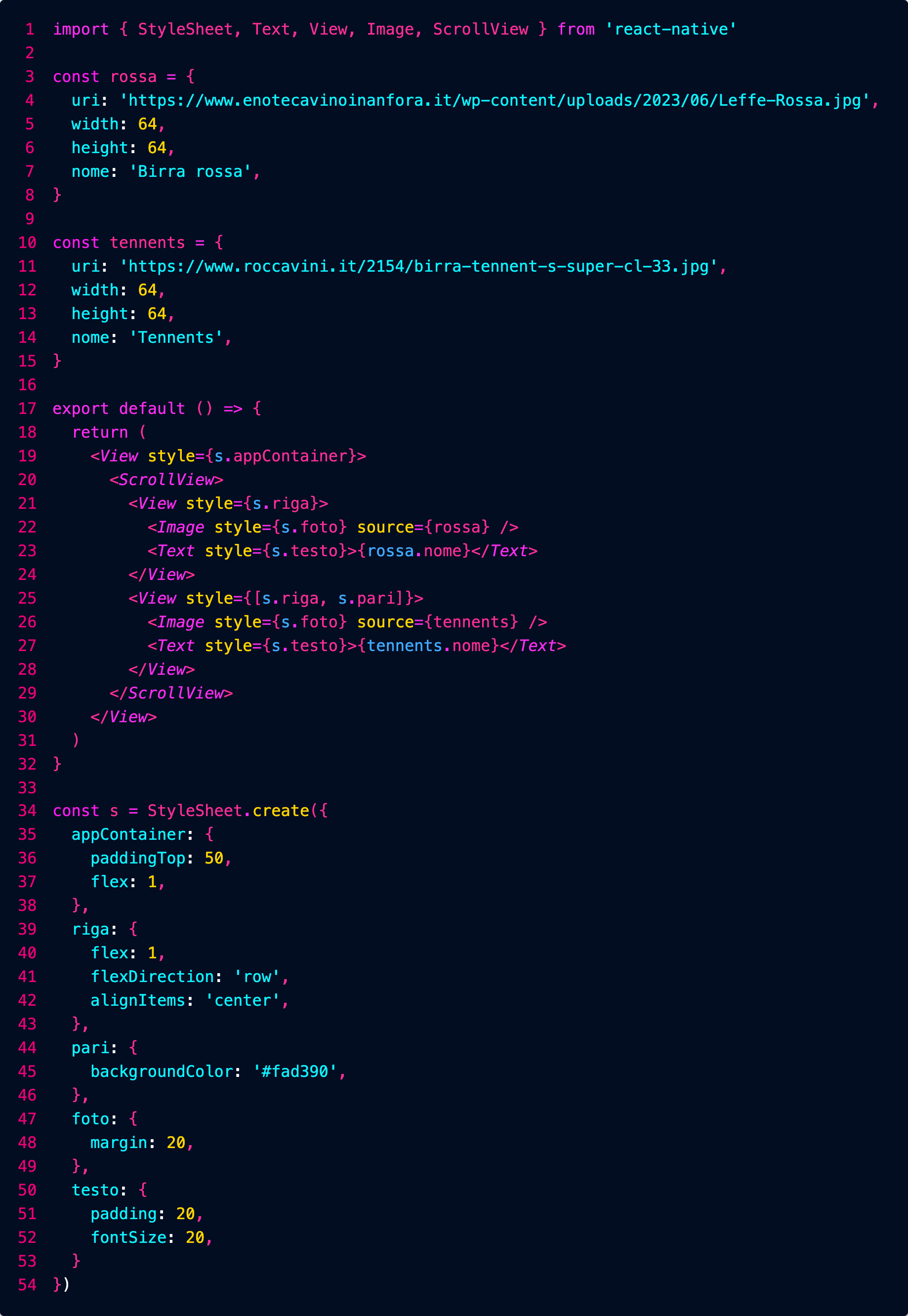
TextInput
Abbiamo bisogno di una variabile di stato per memorizzare il testo correntemente inserito in TextInput


- quando viene fatto il render lo stato dice a TextInput quale testo mostrare
- quando l'utente scrive nella TextInput il testo viene memorizzato nello stato
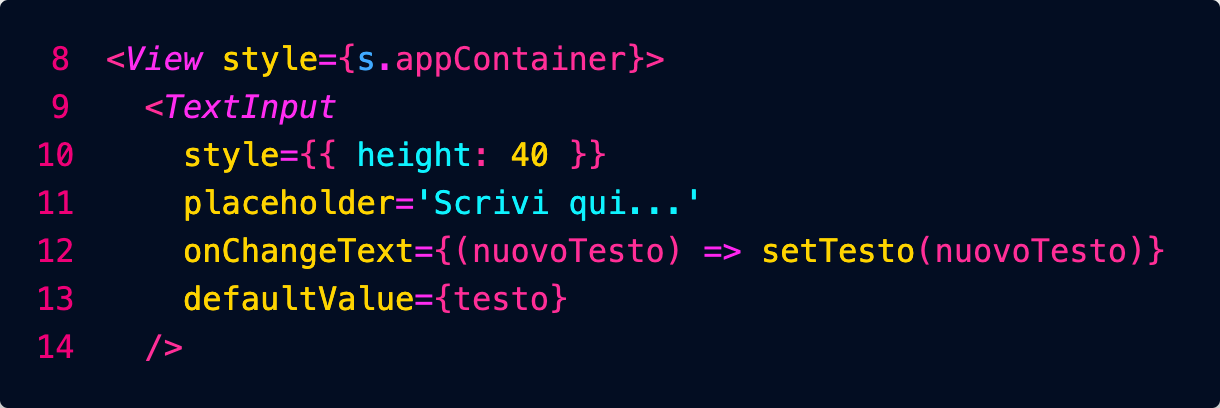
Usiamo il testo memorizzato nello stato per fare un semplice pizza translator:
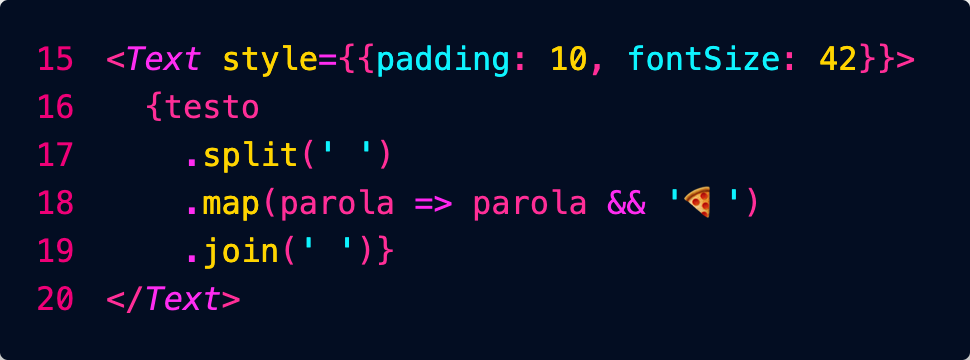
Per non tradurre in pizza anche le stringhe vuote usiamo questo and:
parola && '🍕'
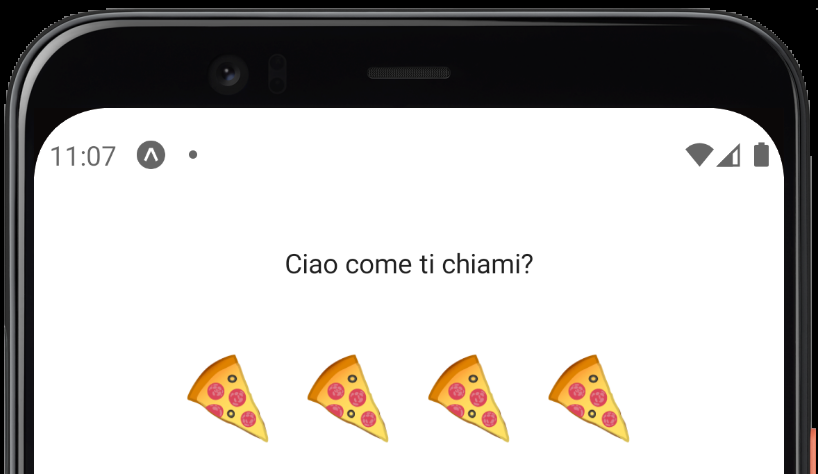
FlatList
Per liste lunghe: fa il render solo degli elementi mostrati correntemente nello schermo.
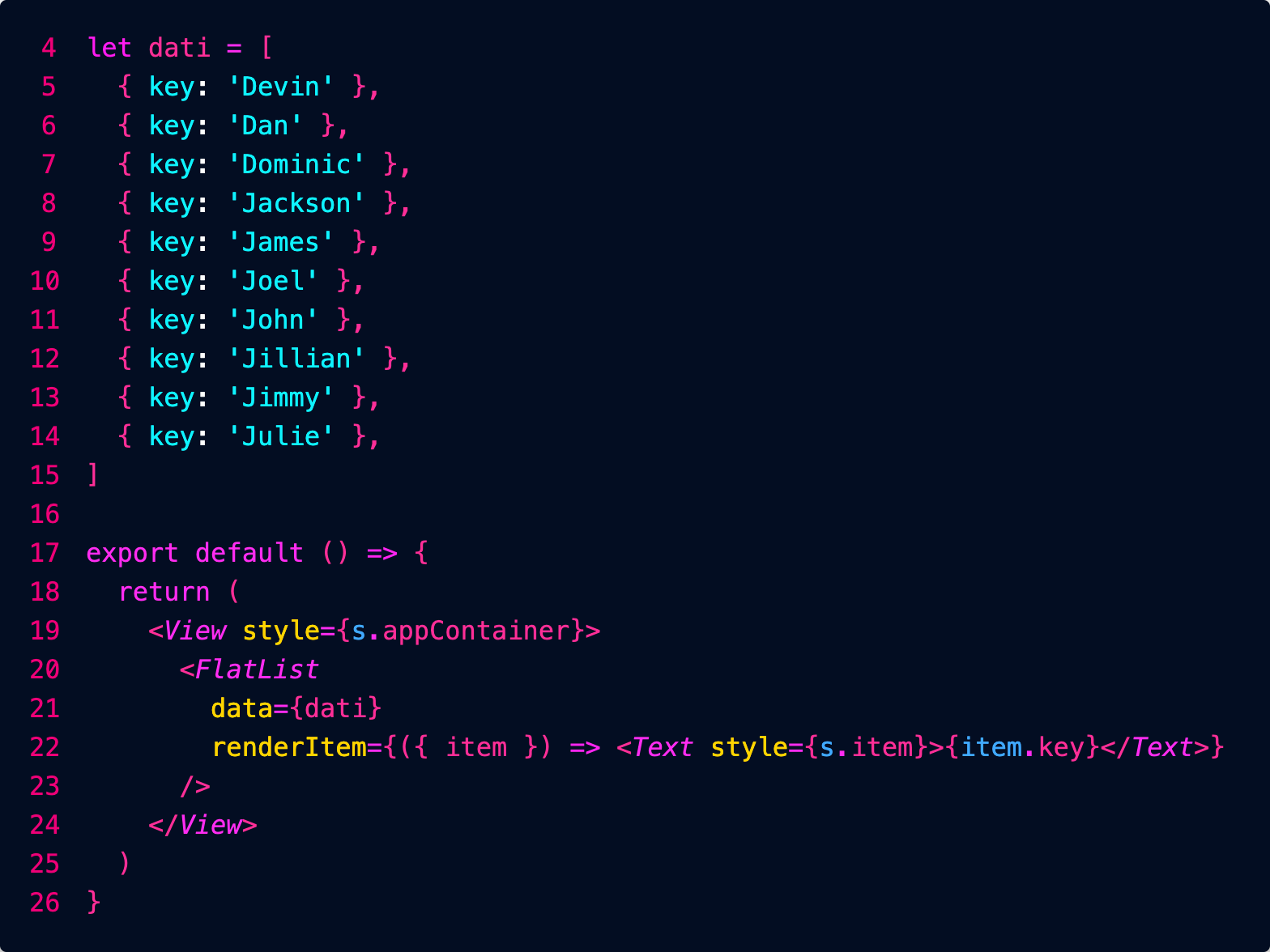
Usiamo { item } perché in realtà a renderItem viene passato un oggetto con ulteriori informazioni, al cui interno è presente item, che è uno degli elementi dell'array dati.
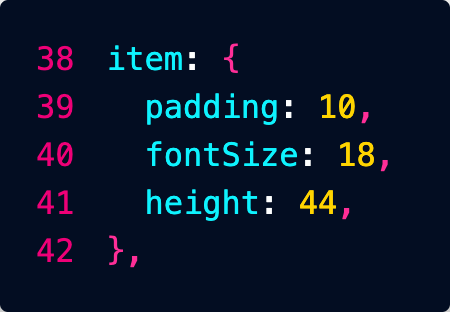
SectionList
Come FlatList, ma divisa in sezioni.
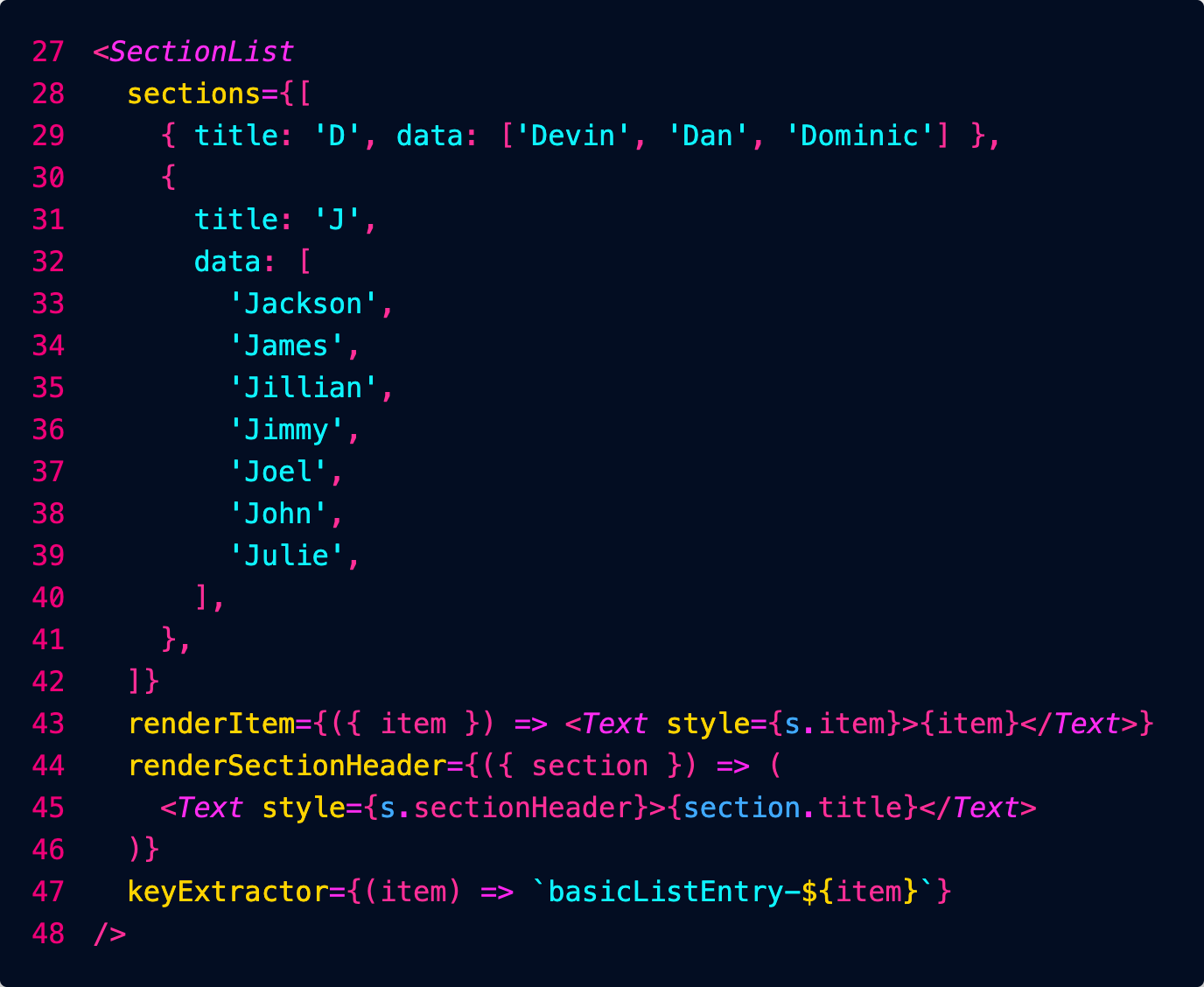
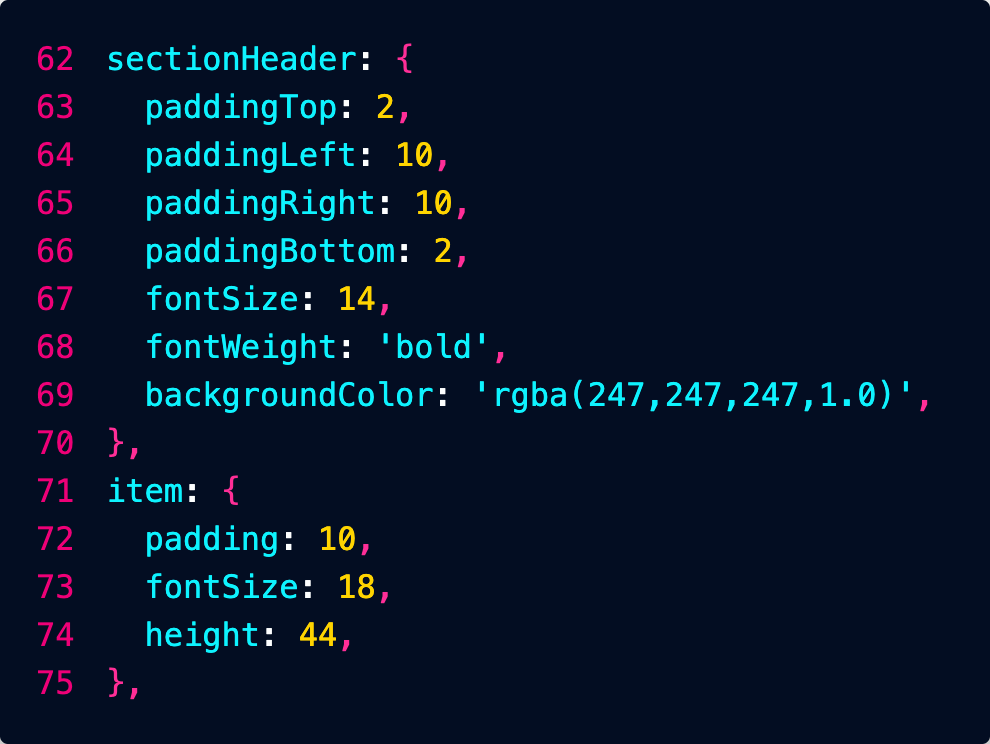
Button
Debugging
console.log()
React DevTools
npm install -g react-devtools
react-devtools
Dal menù sul dispositivo, Debug RemoteJS (forse non serve: aprendo l'applicazione dopo che è avviato si collega automaticamente)
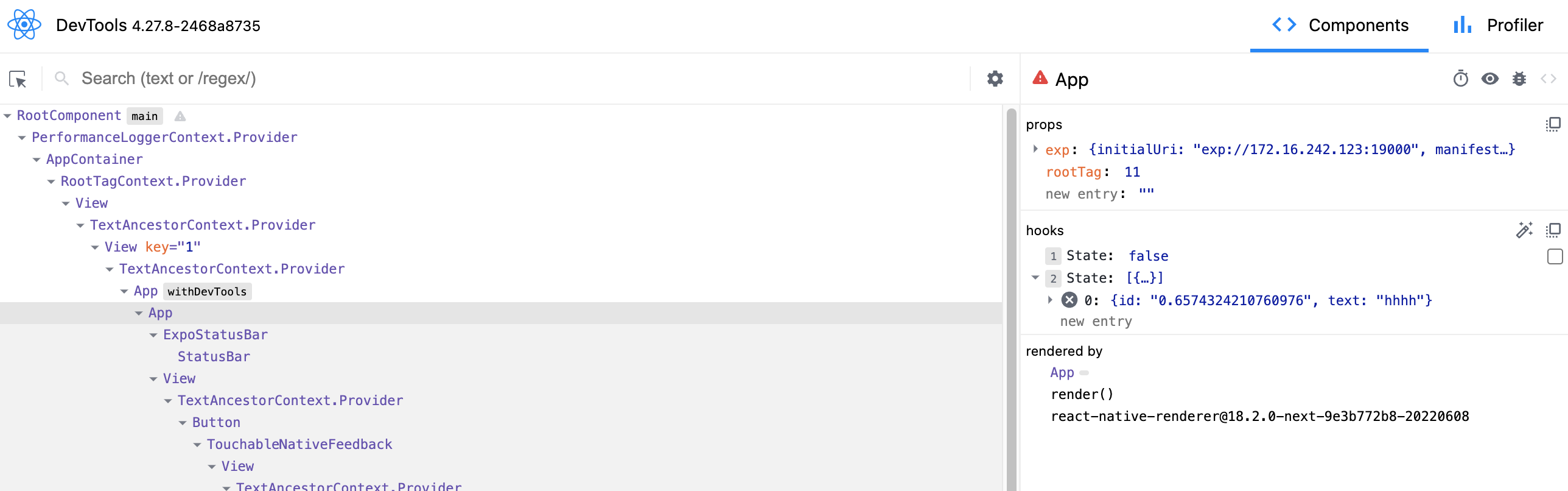
Platform
Layout
Flexbox
Tutte le View usano flexbox di default.
Se non impostiamo width, di default occupa meno spazio possibile.
justifyContent allinea gli elementi lungo l'asse principale.
alignItem li allinea lungo l'asse trasversale (default: stretch, si allargano tutte all'intera altezza).
flex: 1 (numero di frazioni dell'intera larghezza)
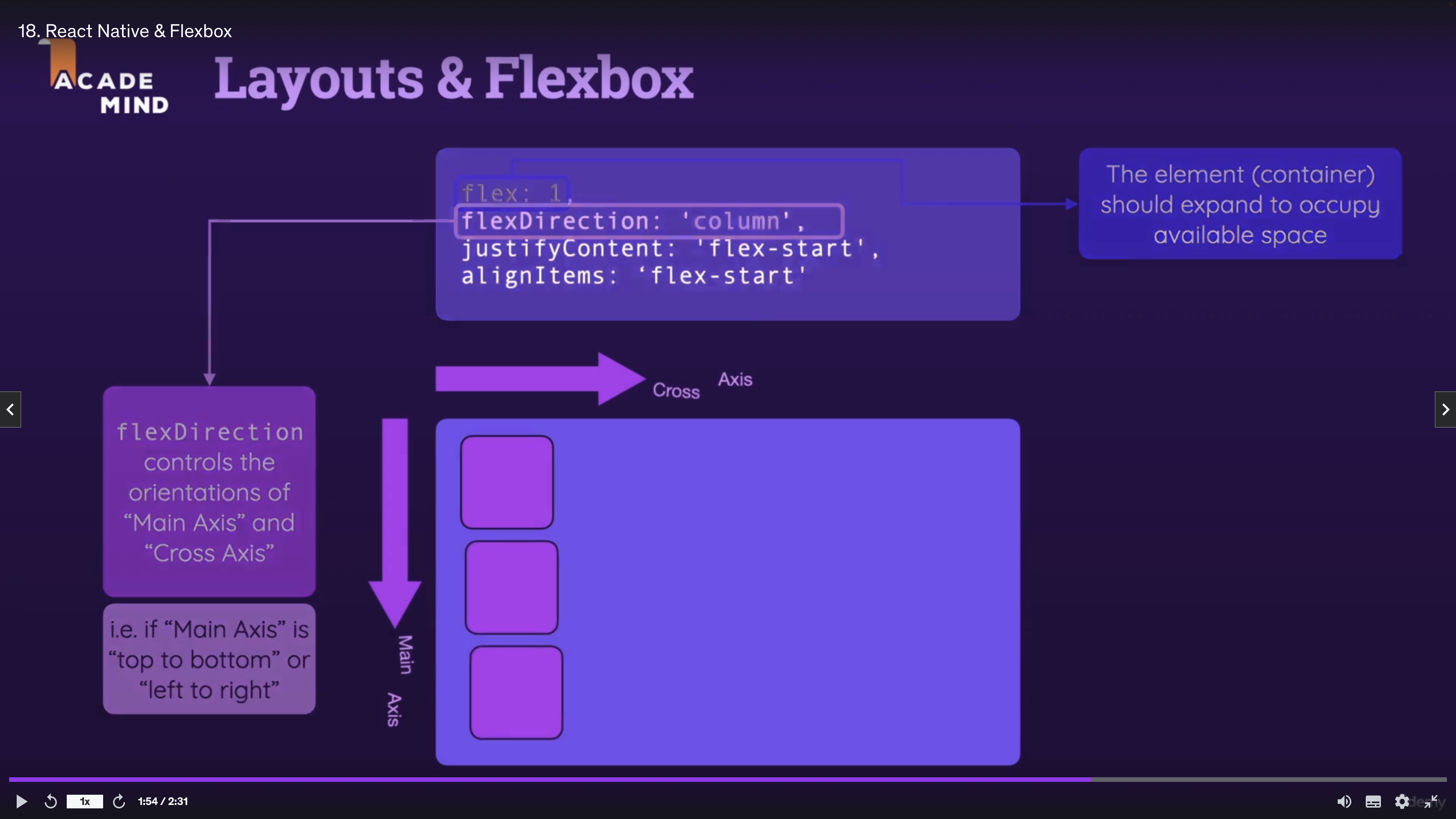
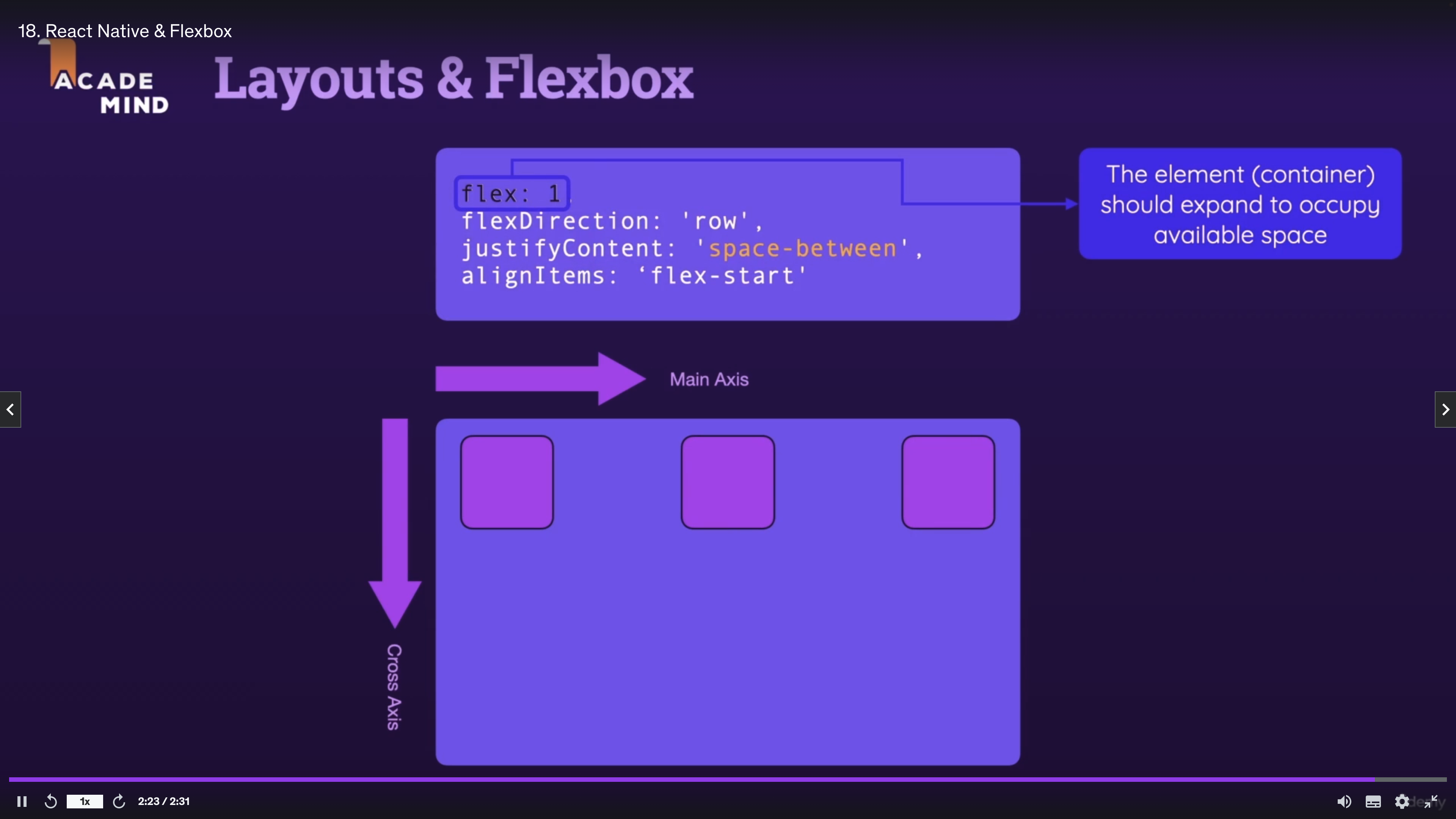
height
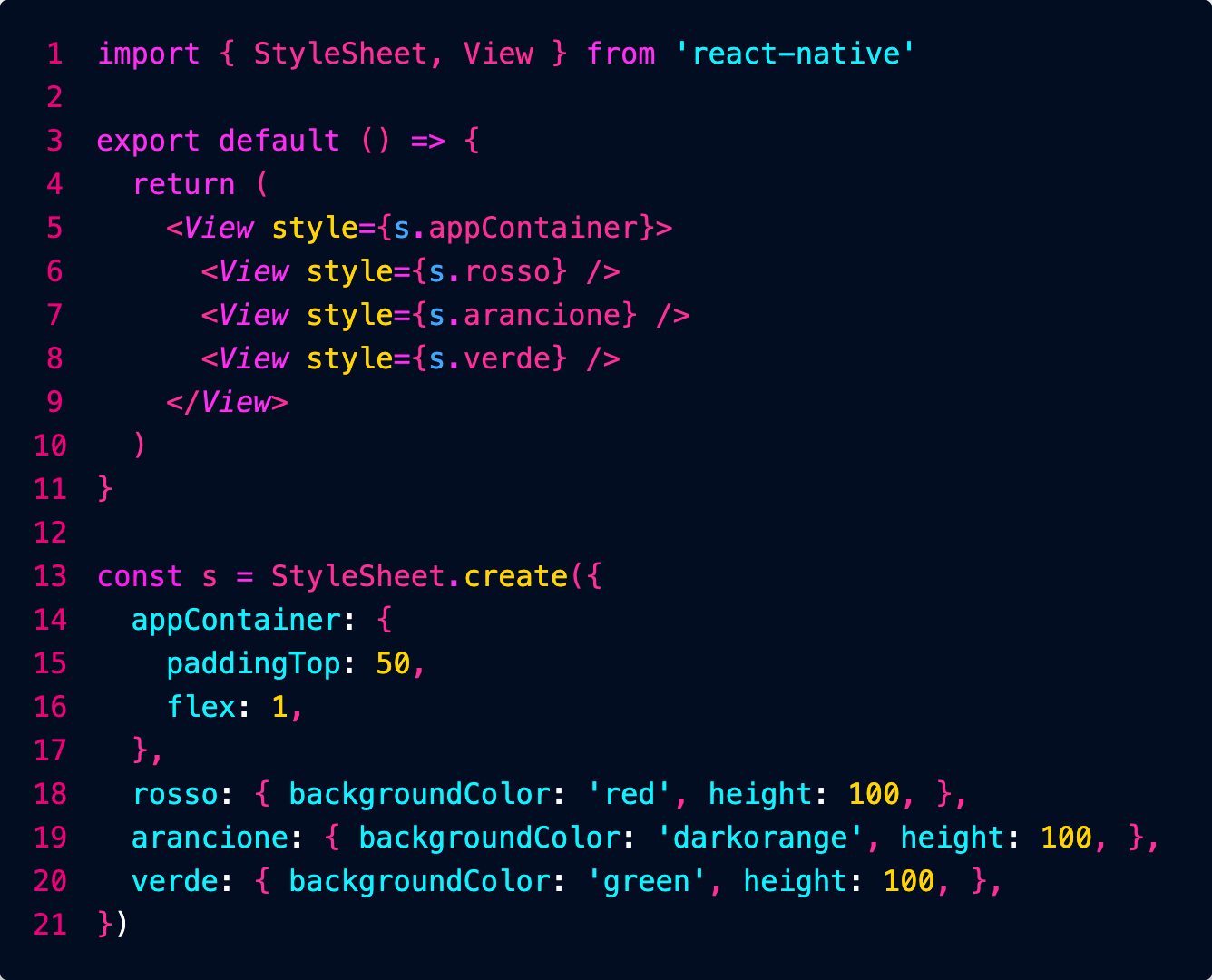
flex
Definisce la porzione del main axis da assegnare all'elemento.
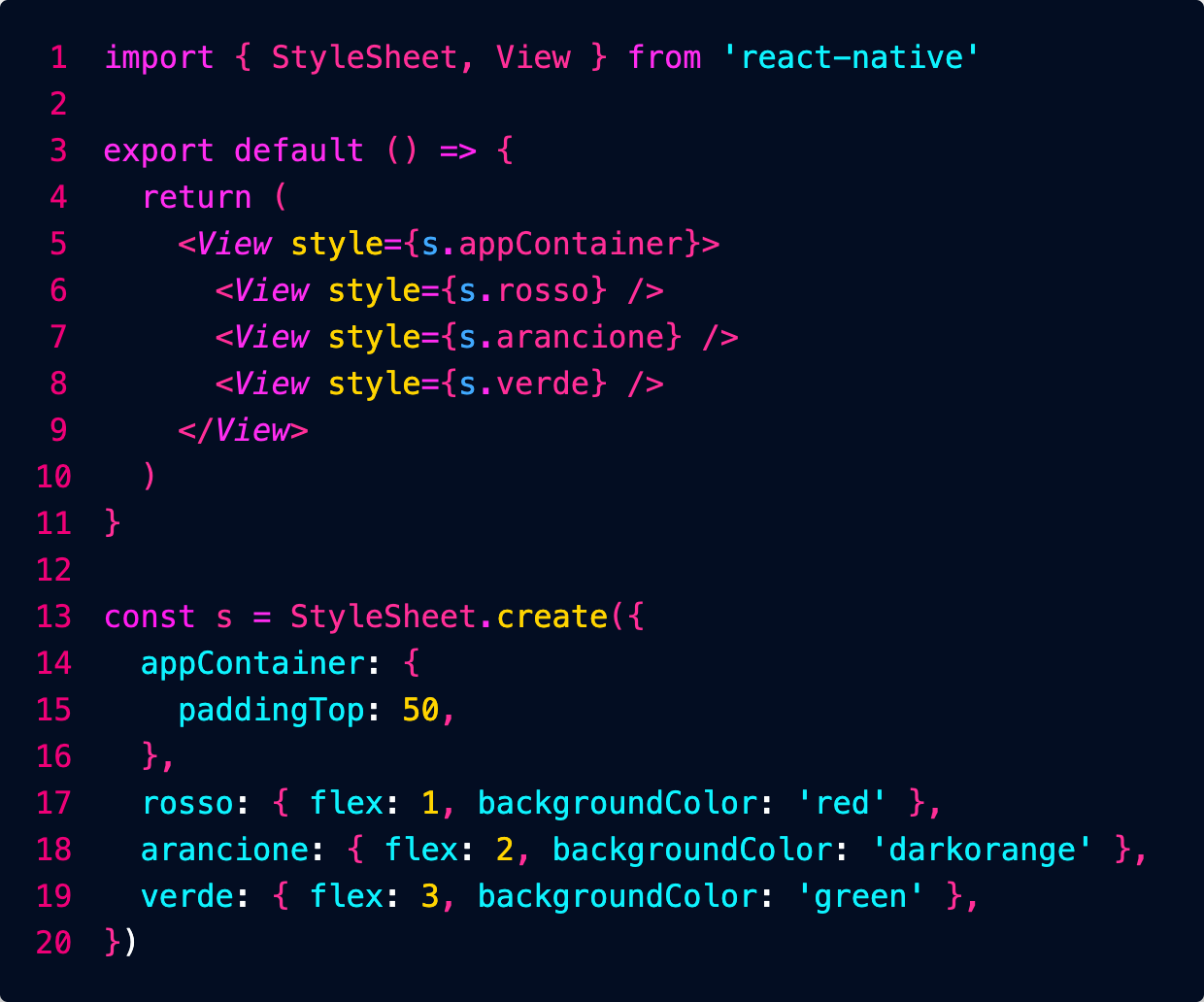
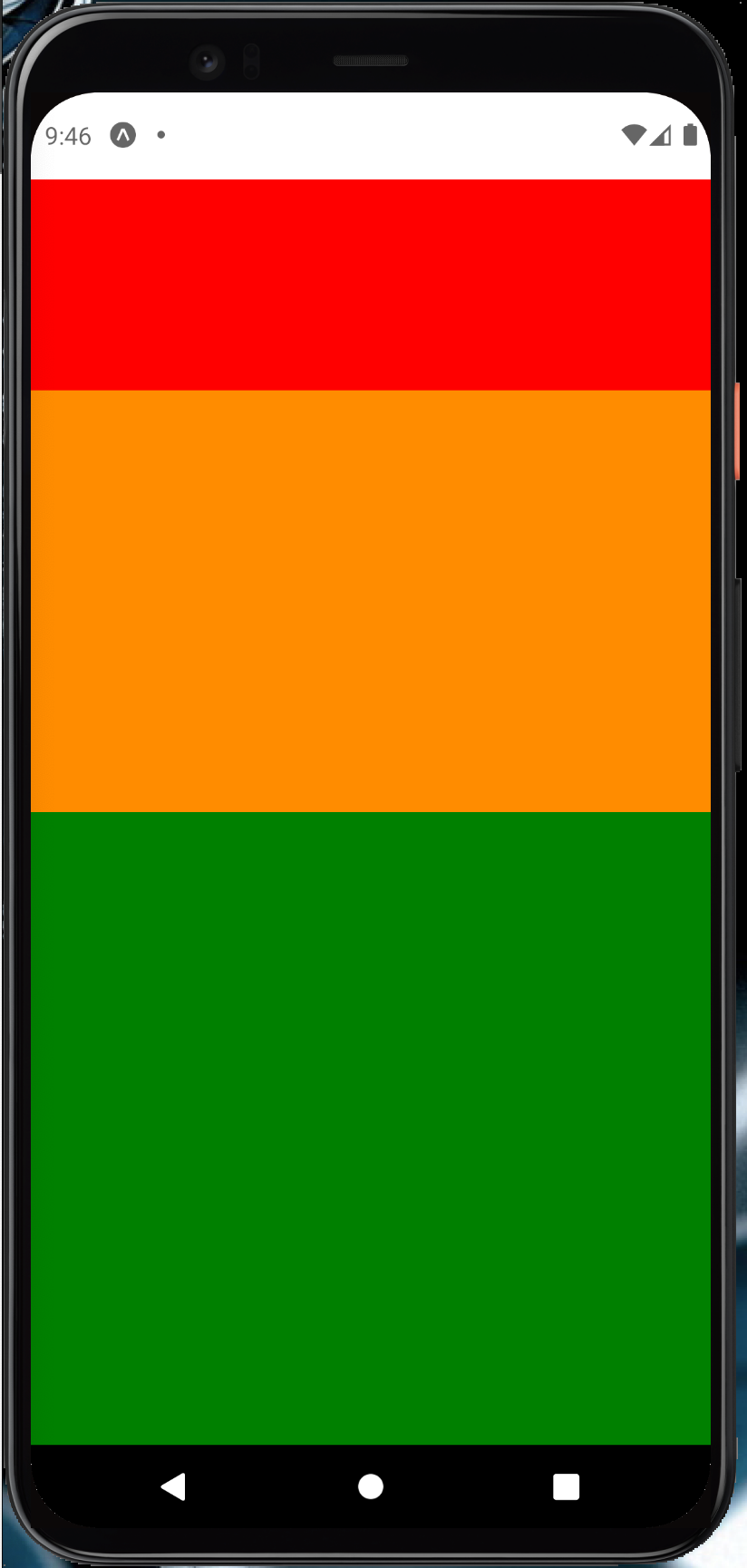
flexDirection
Controlla la direzione lungo la quale vengo disposti gli elementi figli.
- column
- row
- column-reverse
- row-reverse
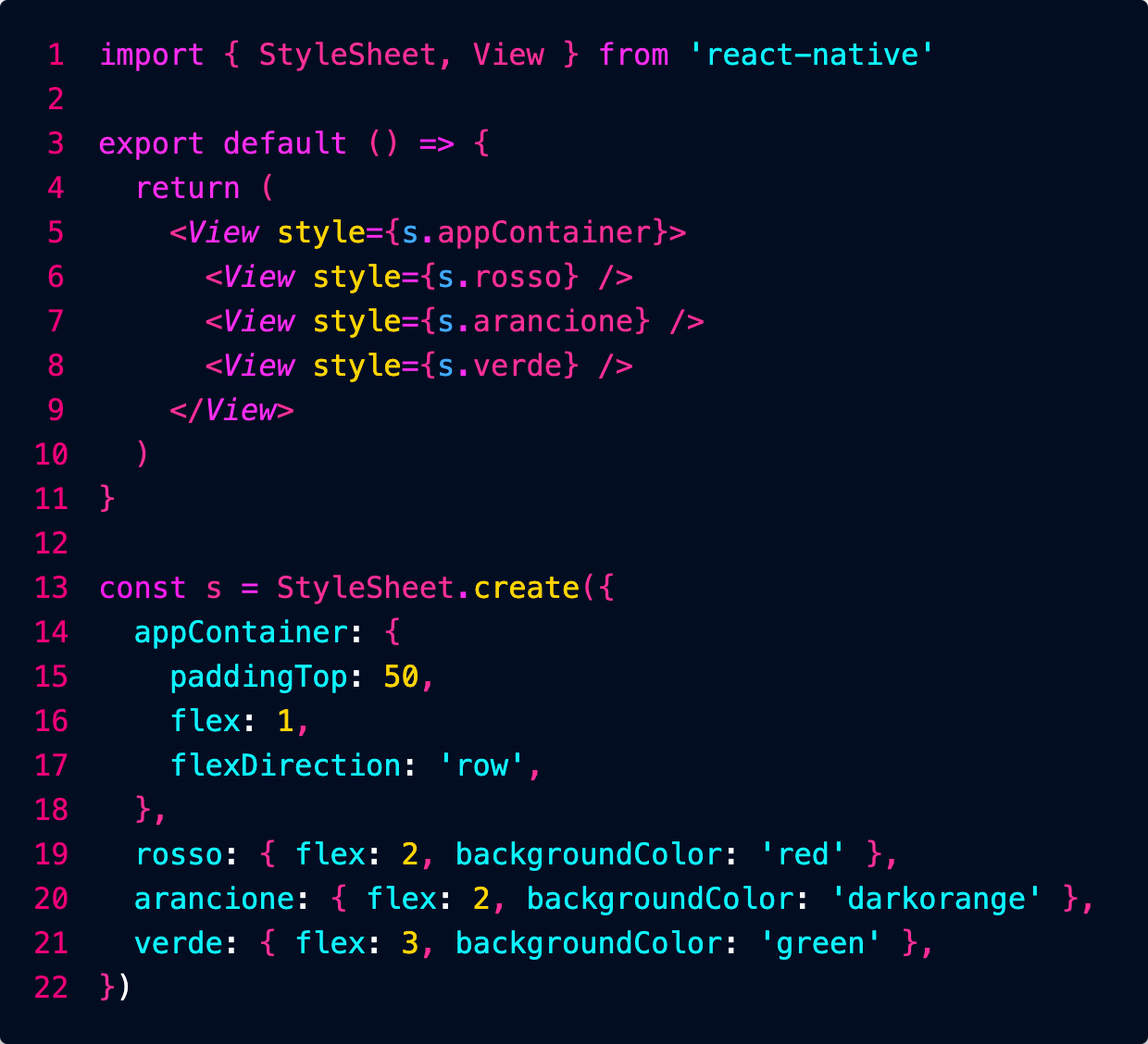
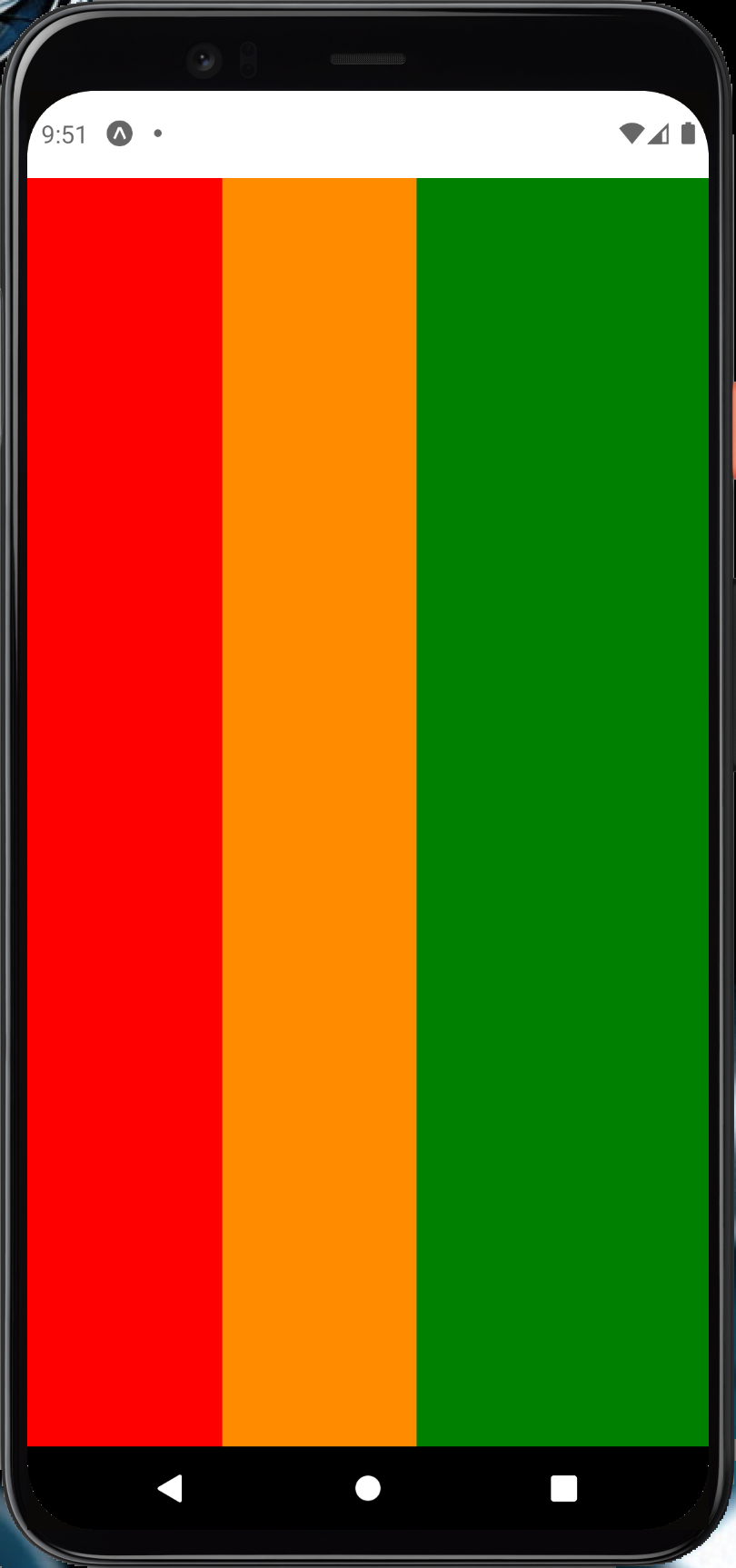
justifyContent
Descrive come allineare i children lungo l'asse principale.
- flex-start
- flex-end
- center
- space-between
- space-around
- space-evenly
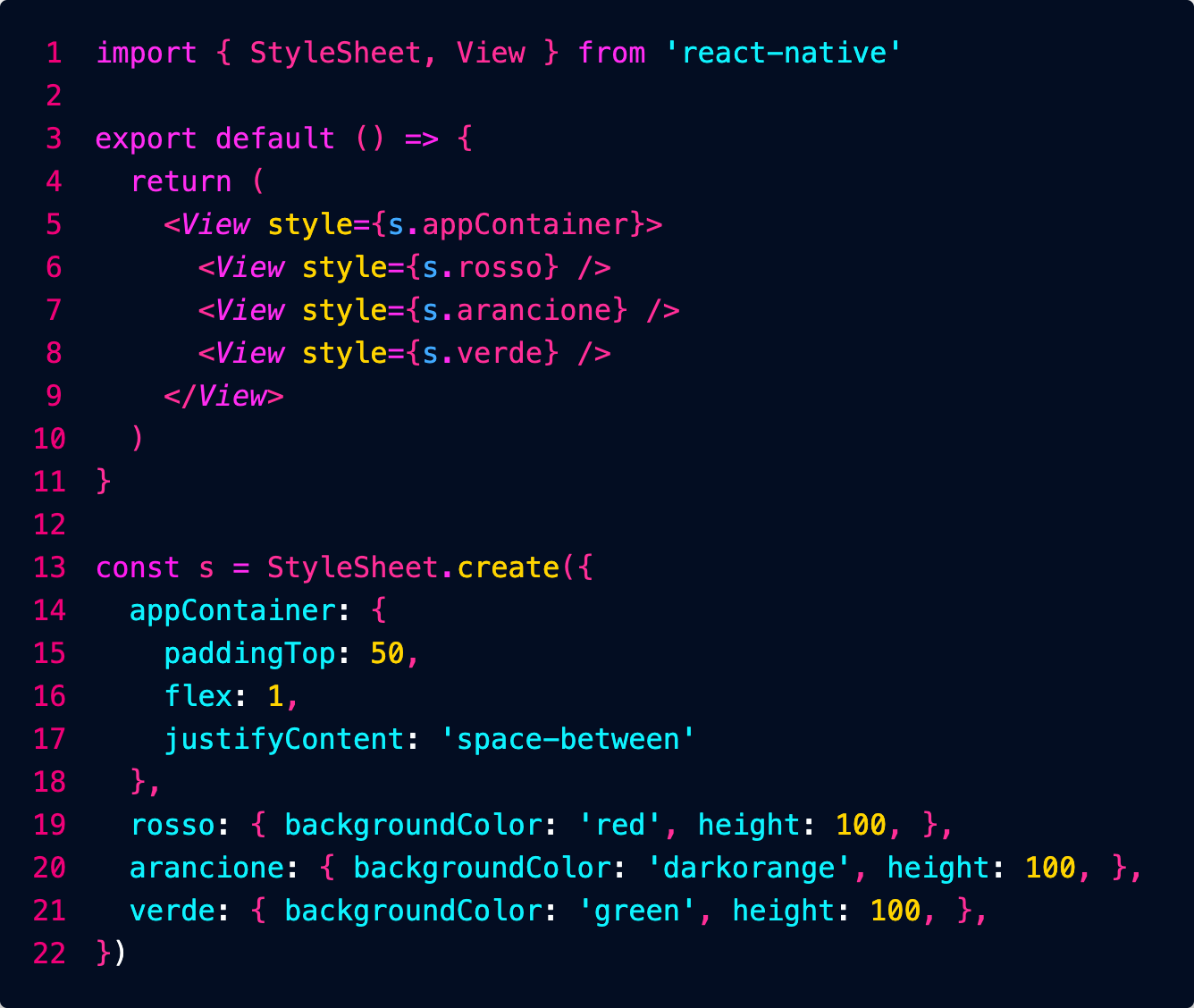
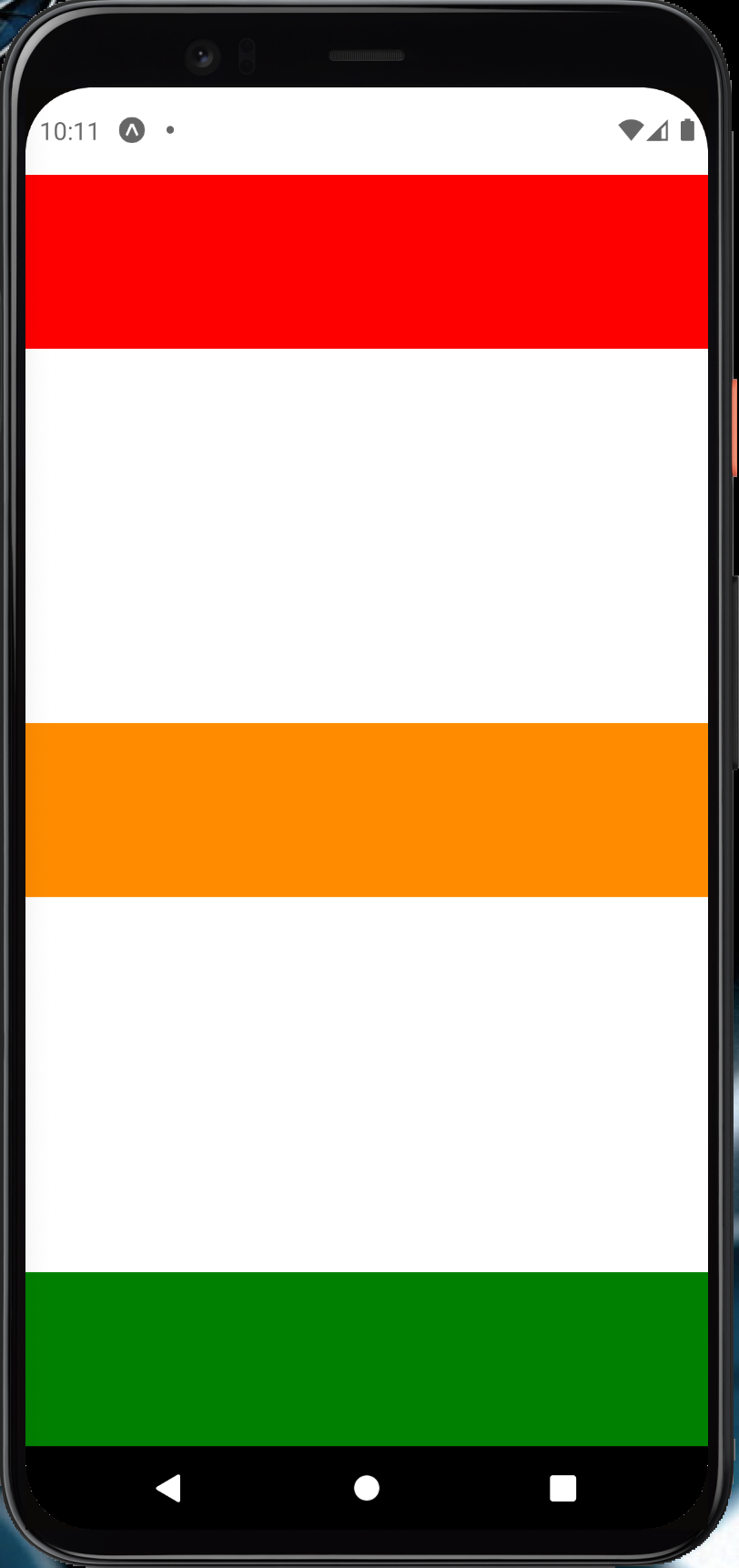
alignItems
Descrive come allineare i children lungo l'asse trasversale
- stretch: default, allarga fino alla massima estensione lungo l'asse trasversale (a meno che non sia impostata la larghezza)
- flex-start
- flex-end
- center
- baseline
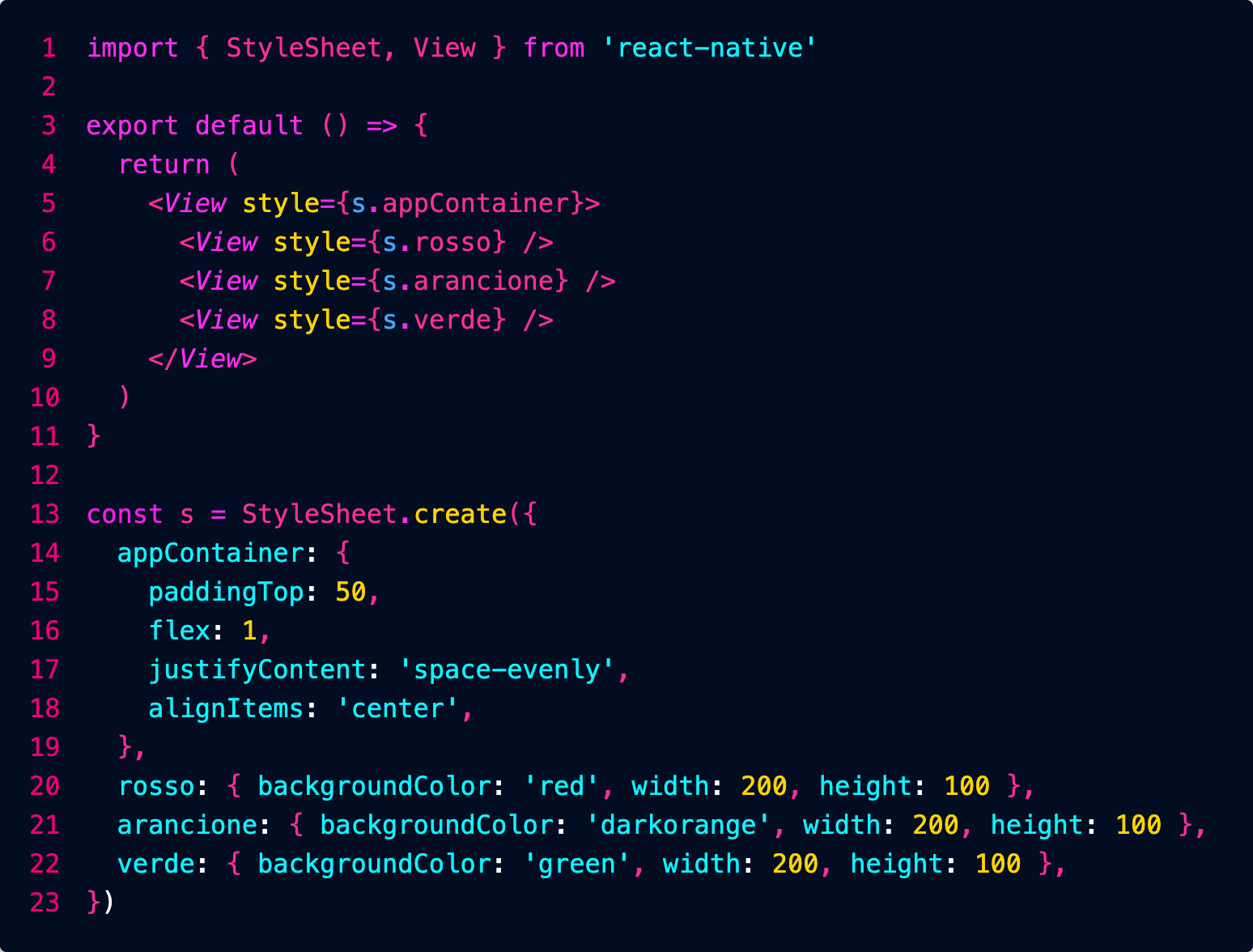
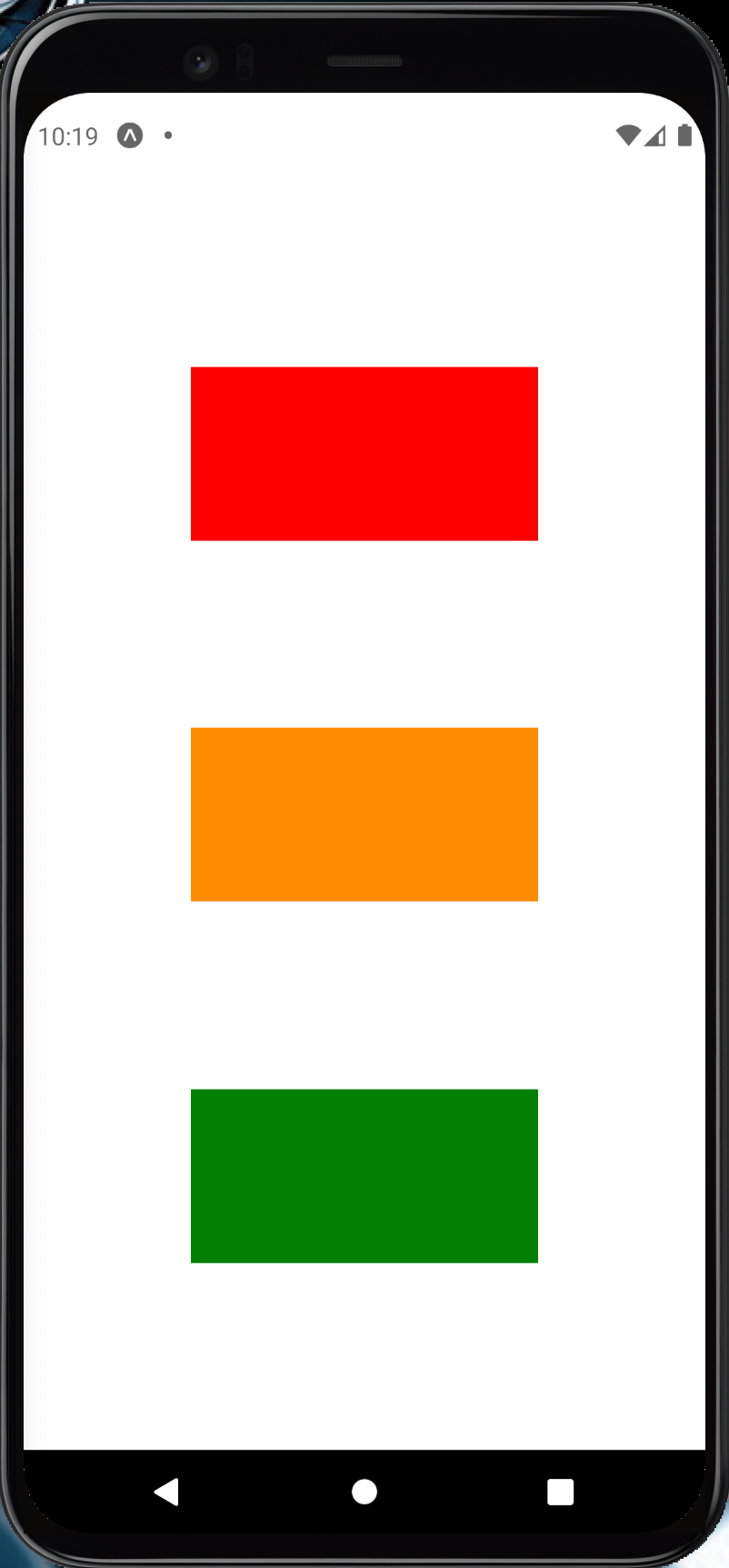
Immagine di sfondo
Navigazione
Navigator
npx expo install react-native-screens react-native-safe-area-context
npm install @react-navigation/native-stack

Definisco i componenti pagina:
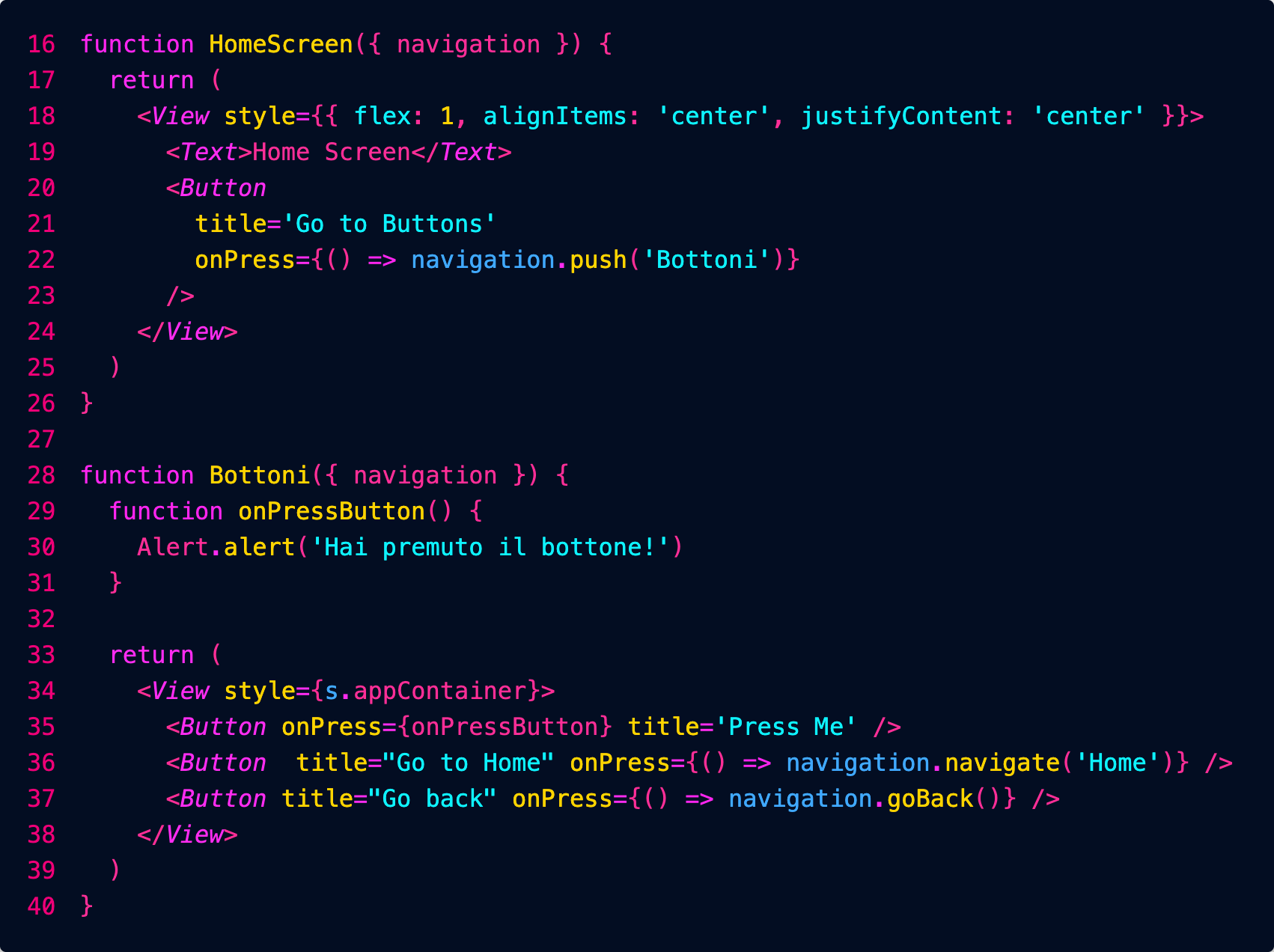
Per navigare posso usare push (aggiunge comunque la nuova pagina allo stack) o navigate (la aggiunge solo se non la abbiamo già aperta).
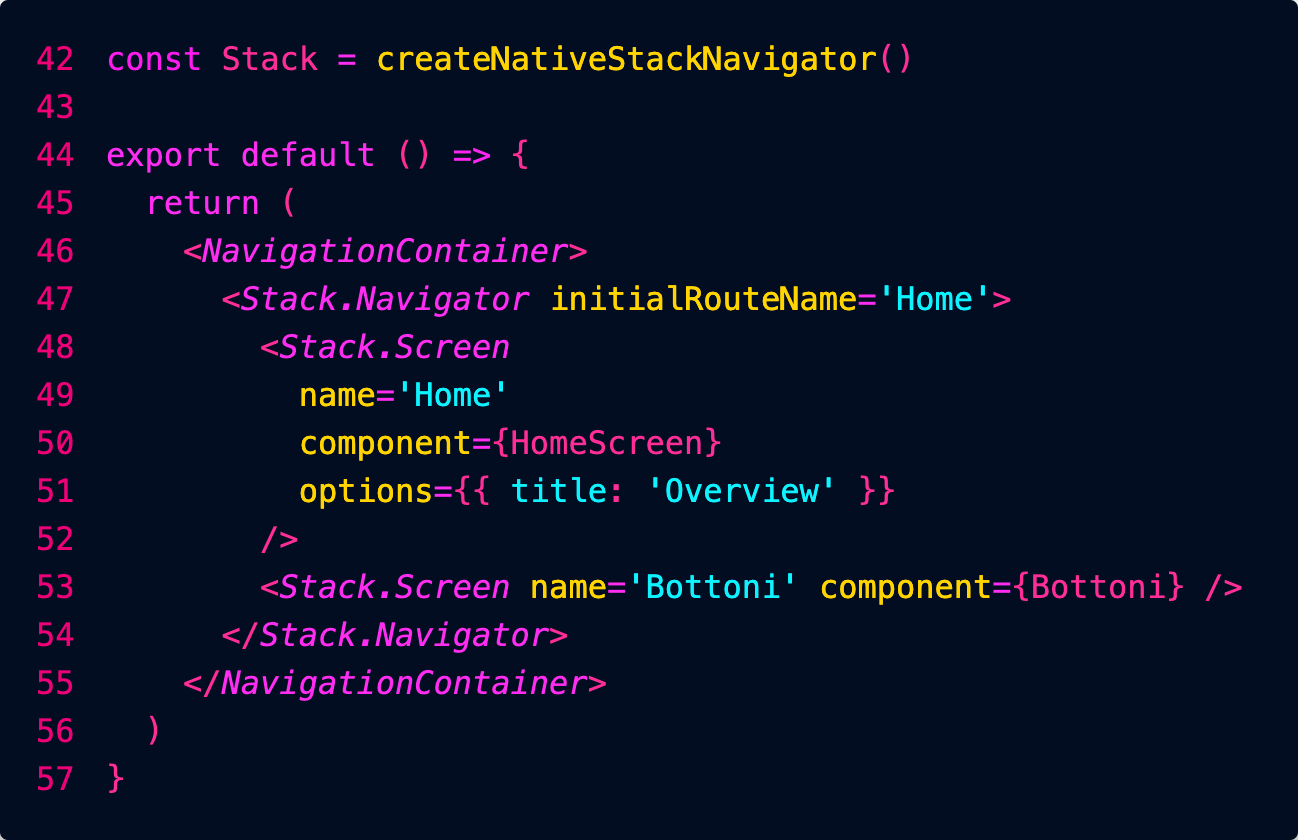
Passare parametri alle rotte
Configurare l'header
Tab navigation
Drawer navigation
Networking
Fetch
API pubblica del Cinema
Vogliamo interfacciarci all'API pubblica del sito del Cinema don Bosco.
Installiamo questa estensione di Chrome:

Endpoint che restituisce la lista di tutti i film in programmazione:
https://cinema.donboscosandona.it/movie/featured.json
Endpoint che restituisce i dati completi del singolo film:
https://cinema.donboscosandona.it/movie/show/316.json
(nell'esempio passiamo l'id del film 316).
Lettura dei dati da React
Importiamo i componenti necessari:
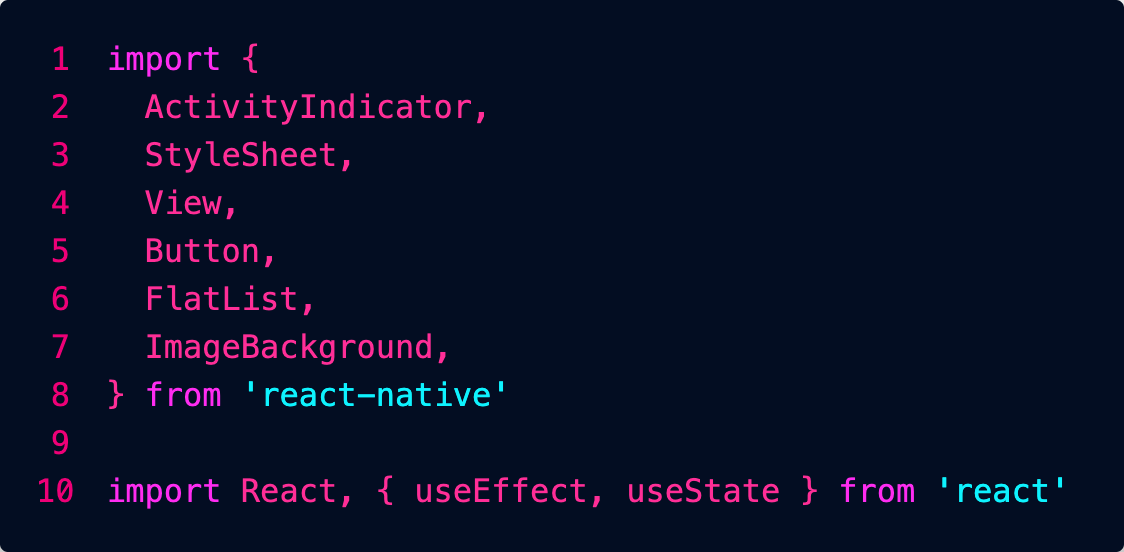
Carichiamo i dati dei film nel componente Home e mostriamo l'indicatore di caricamento solo fino a quando non sono arrivati tutti. Dopodiché mostriamo la lista dei film:
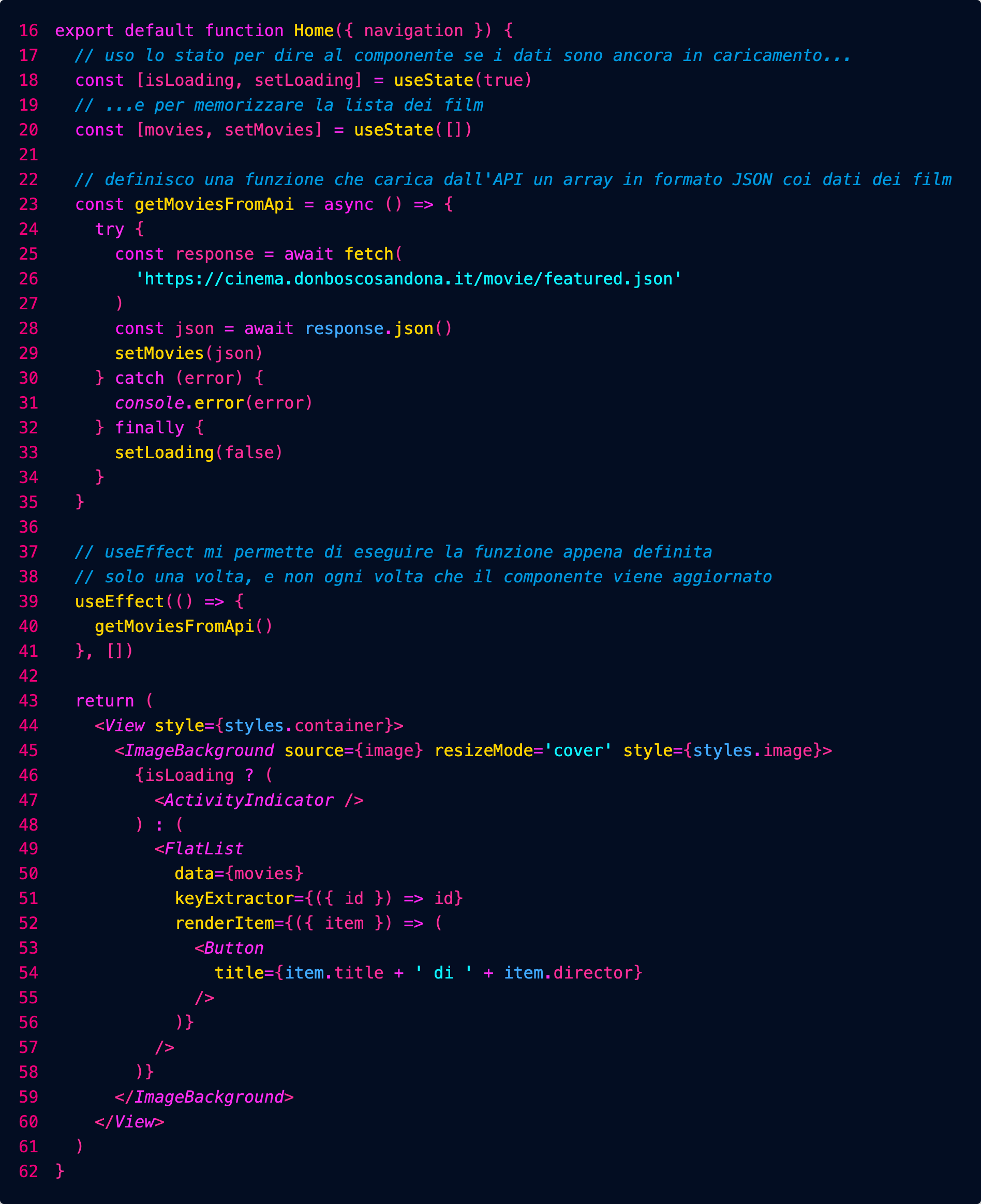
Approfondimenti:
https://reactnative.dev/docs/network
https://reactnative.dev/docs/activityindicator
npm install -g expo-cli
Creazione del progetto (crea automaticamente una cartella e chiede il nome dell'app):
npx create-expo-app --template
Avvio del progetto (da VS Code):
npm start
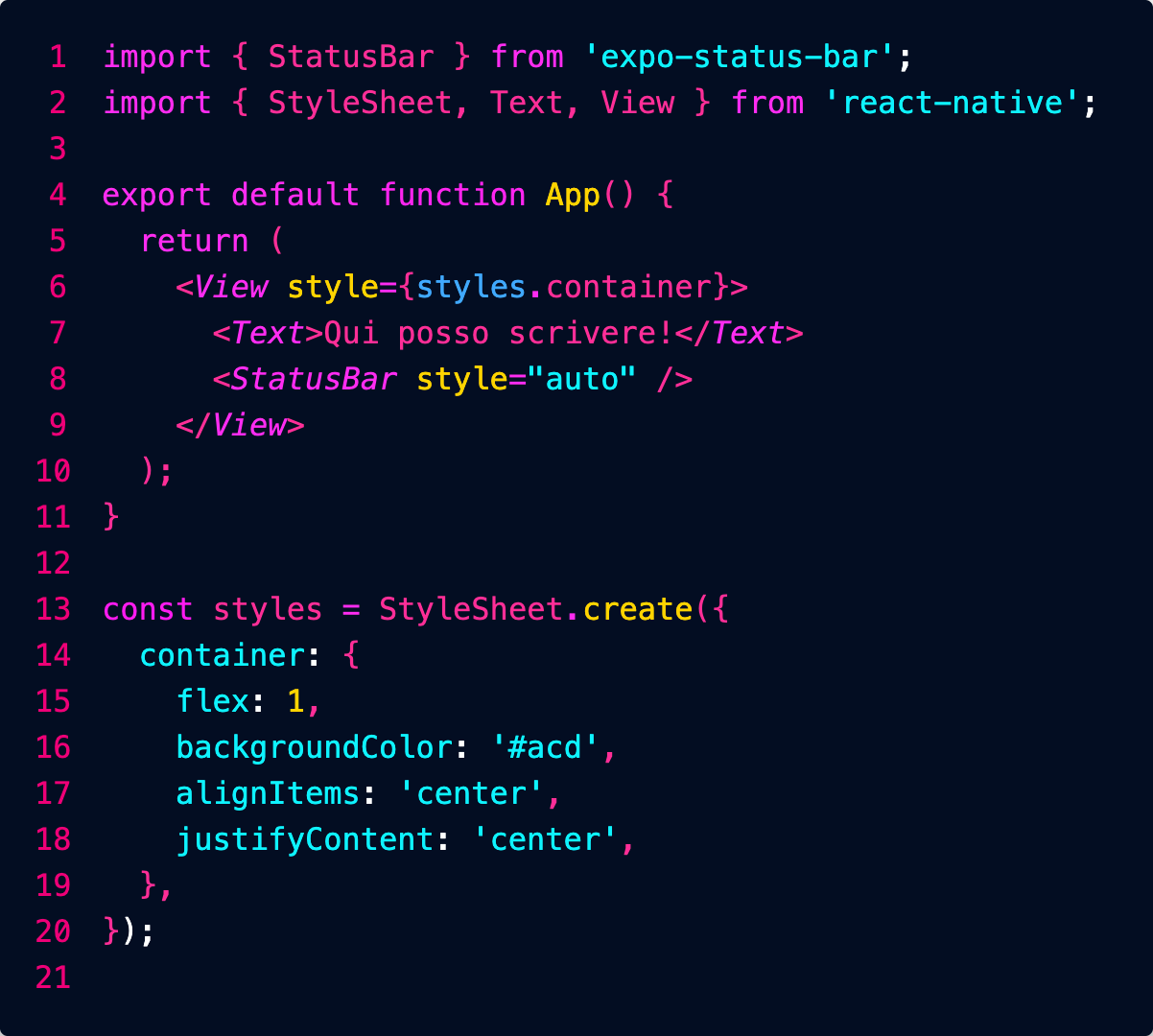
Dopo averla clonata, installare i pacchetti usando il comando:
npm install react-native --force
Core components
View e Text
Non possiamo inserire direttamente il testo in una View... dobbiamo usare il componente apposito:
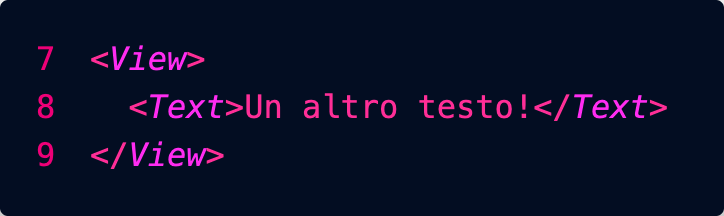
Button

Style
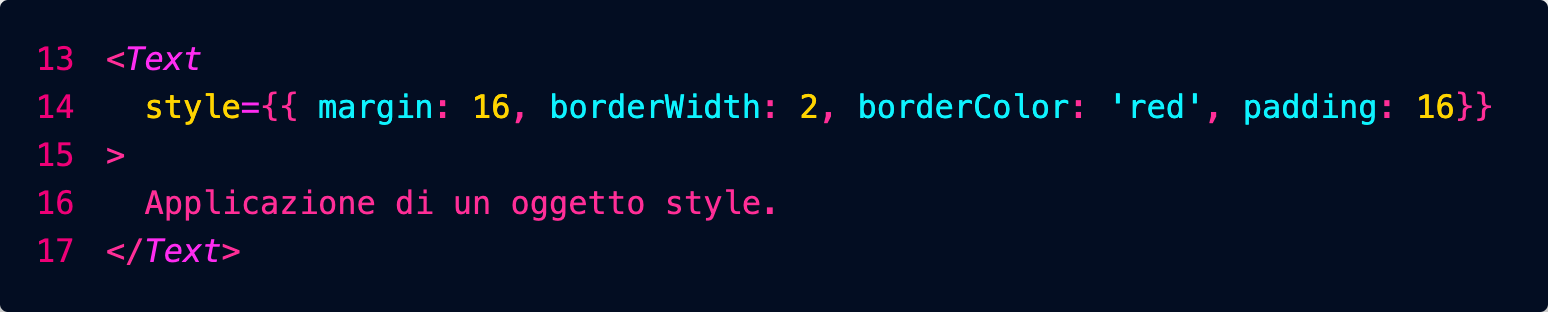
...ma meglio aggiungerlo al foglio di stile:
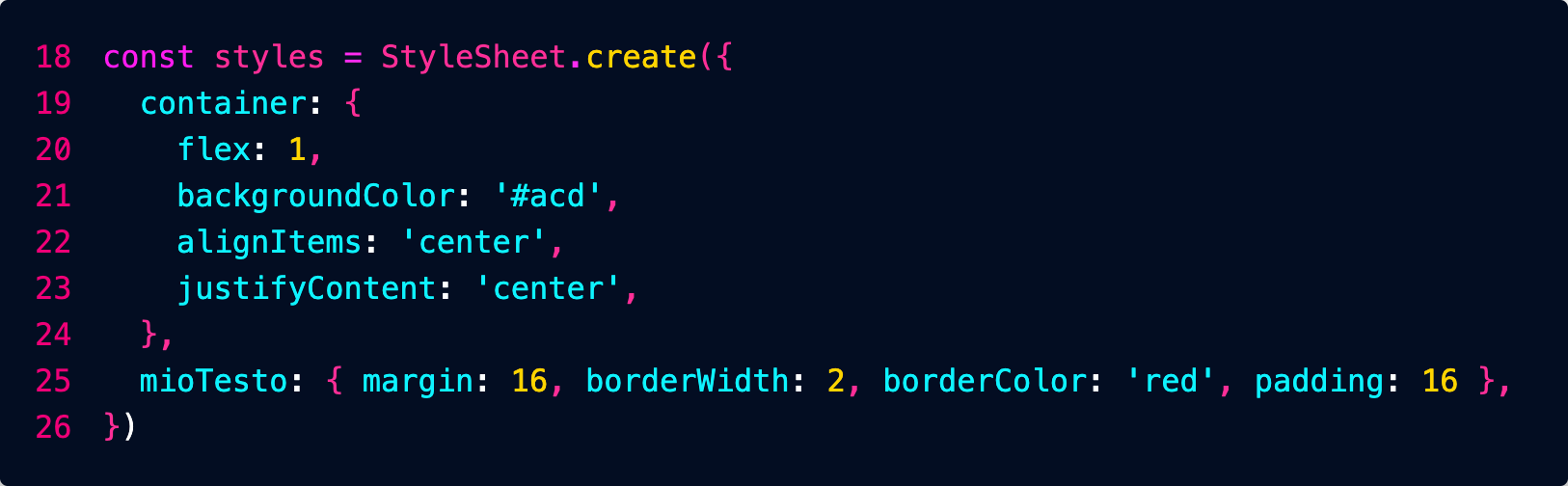

Immagini

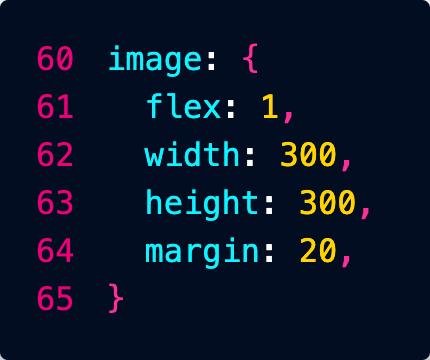
Scrollview
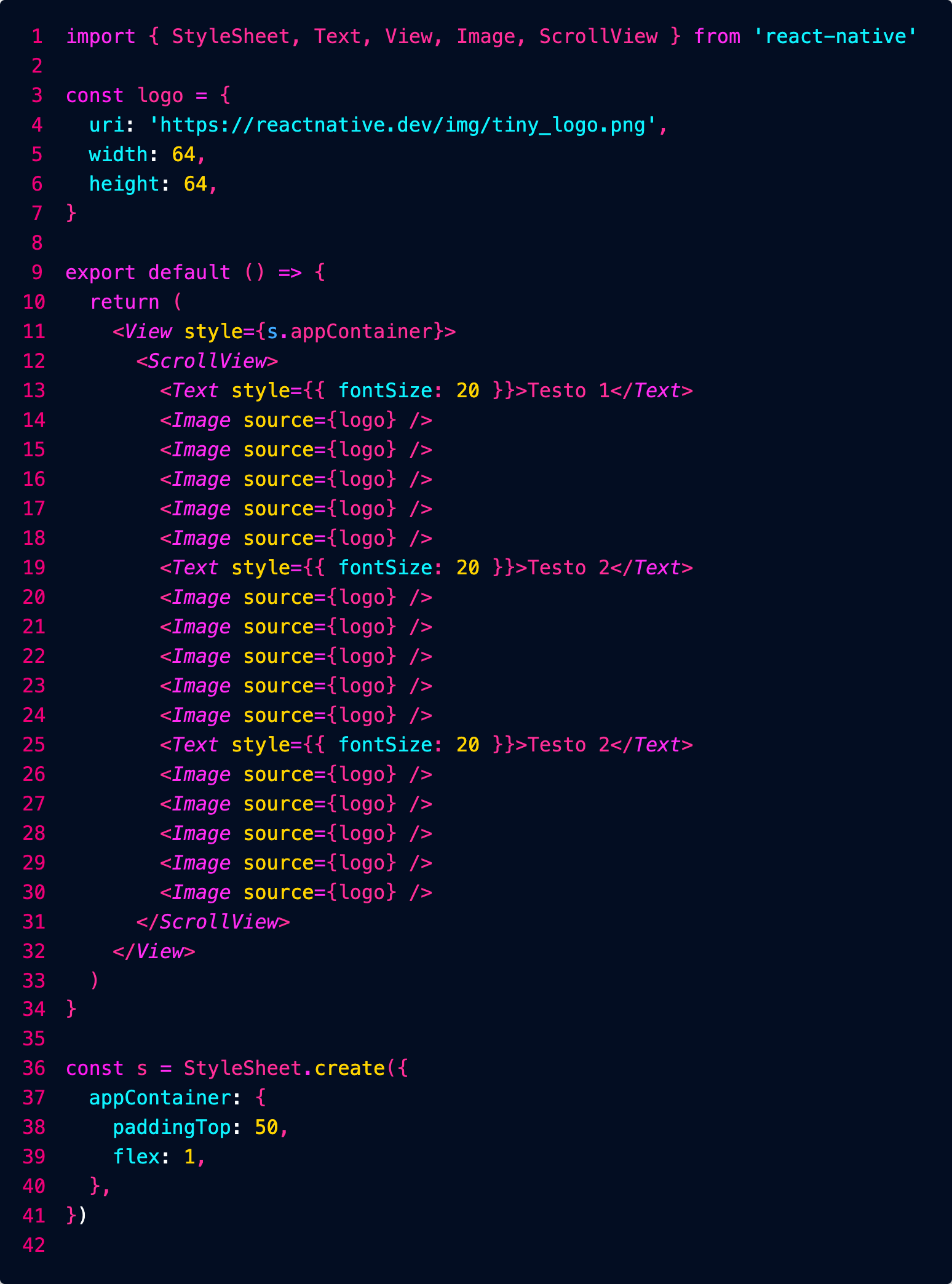
Esercizio: menù birreria

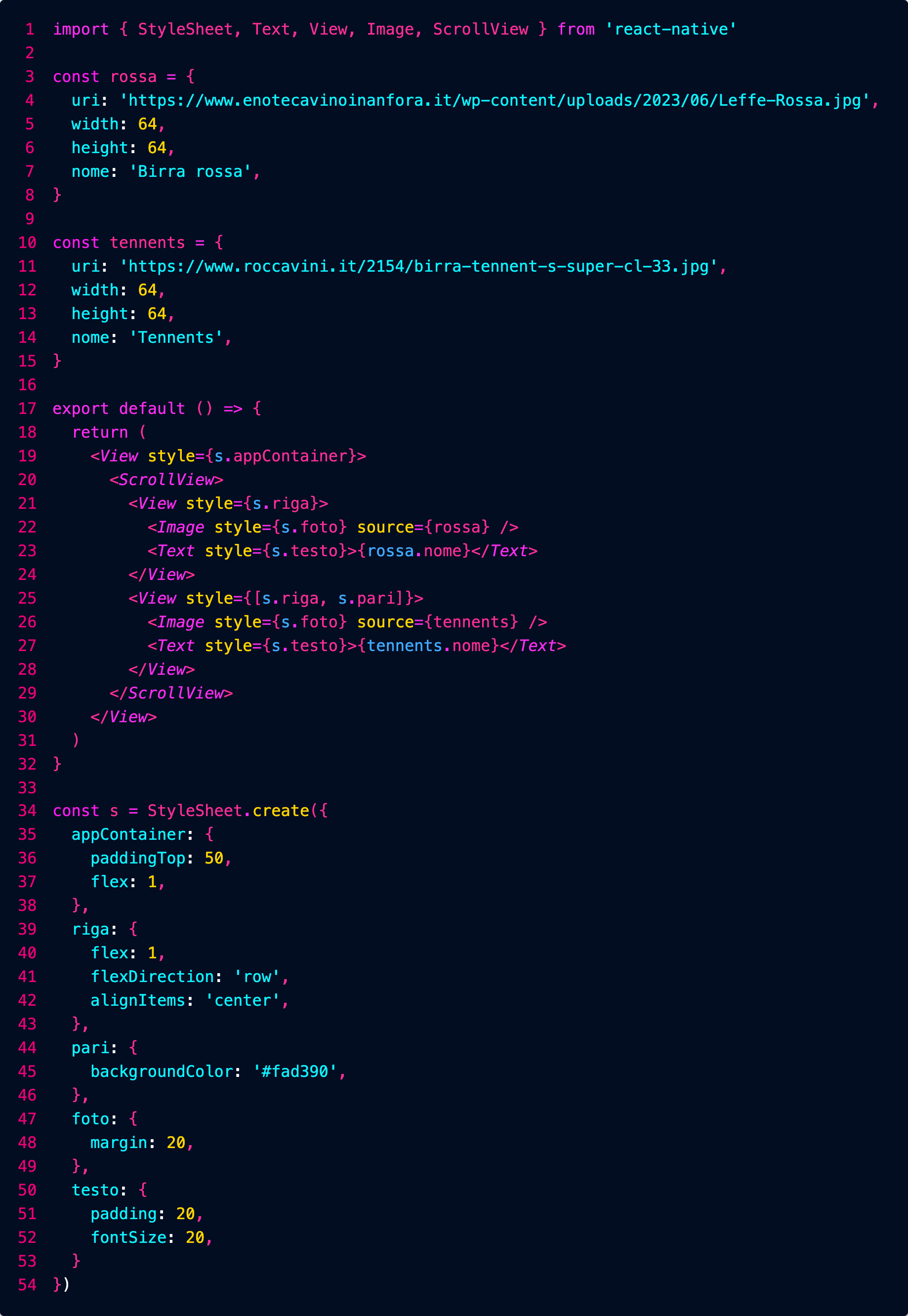
TextInput
Abbiamo bisogno di una variabile di stato per memorizzare il testo correntemente inserito in TextInput


- quando viene fatto il render lo stato dice a TextInput quale testo mostrare
- quando l'utente scrive nella TextInput il testo viene memorizzato nello stato
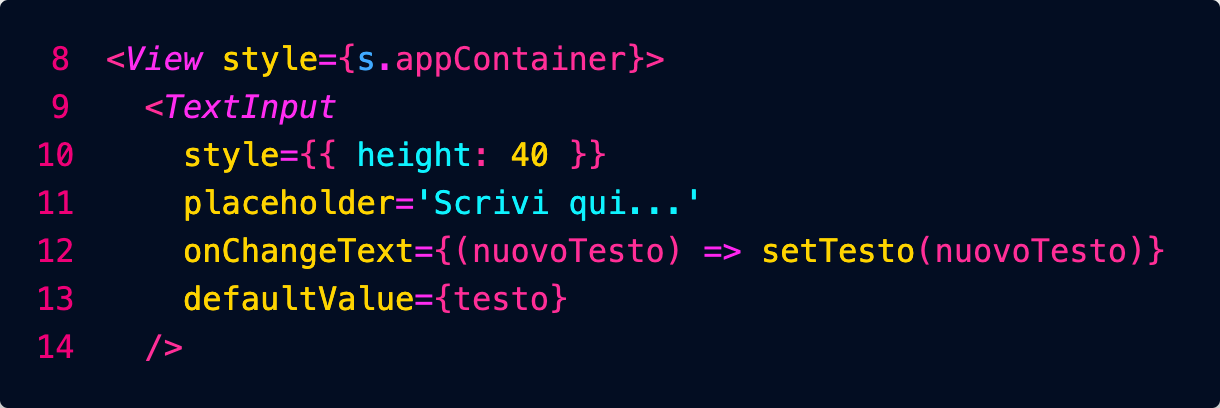
Usiamo il testo memorizzato nello stato per fare un semplice pizza translator:
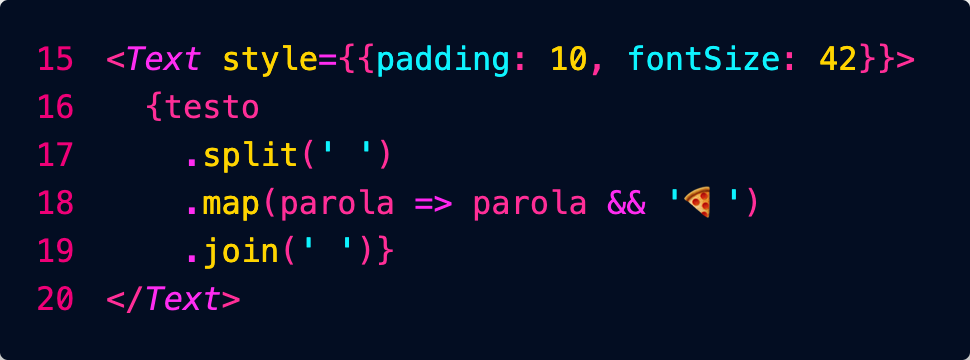
Per non tradurre in pizza anche le stringhe vuote usiamo questo and:
parola && '🍕'
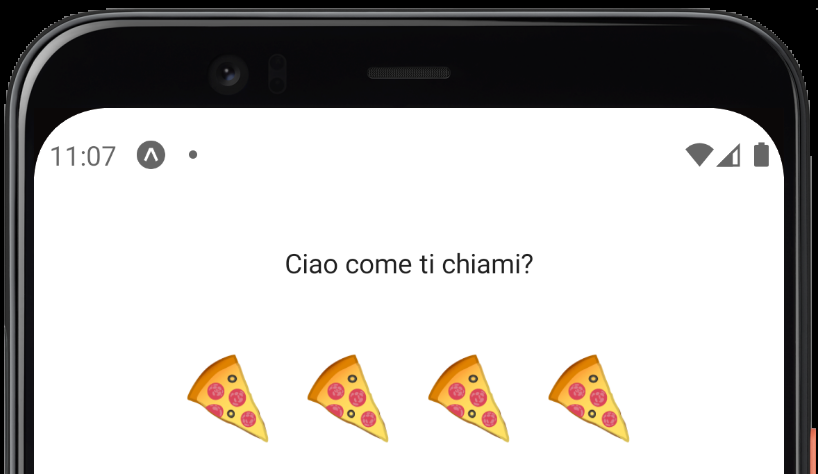
FlatList
Per liste lunghe: fa il render solo degli elementi mostrati correntemente nello schermo.
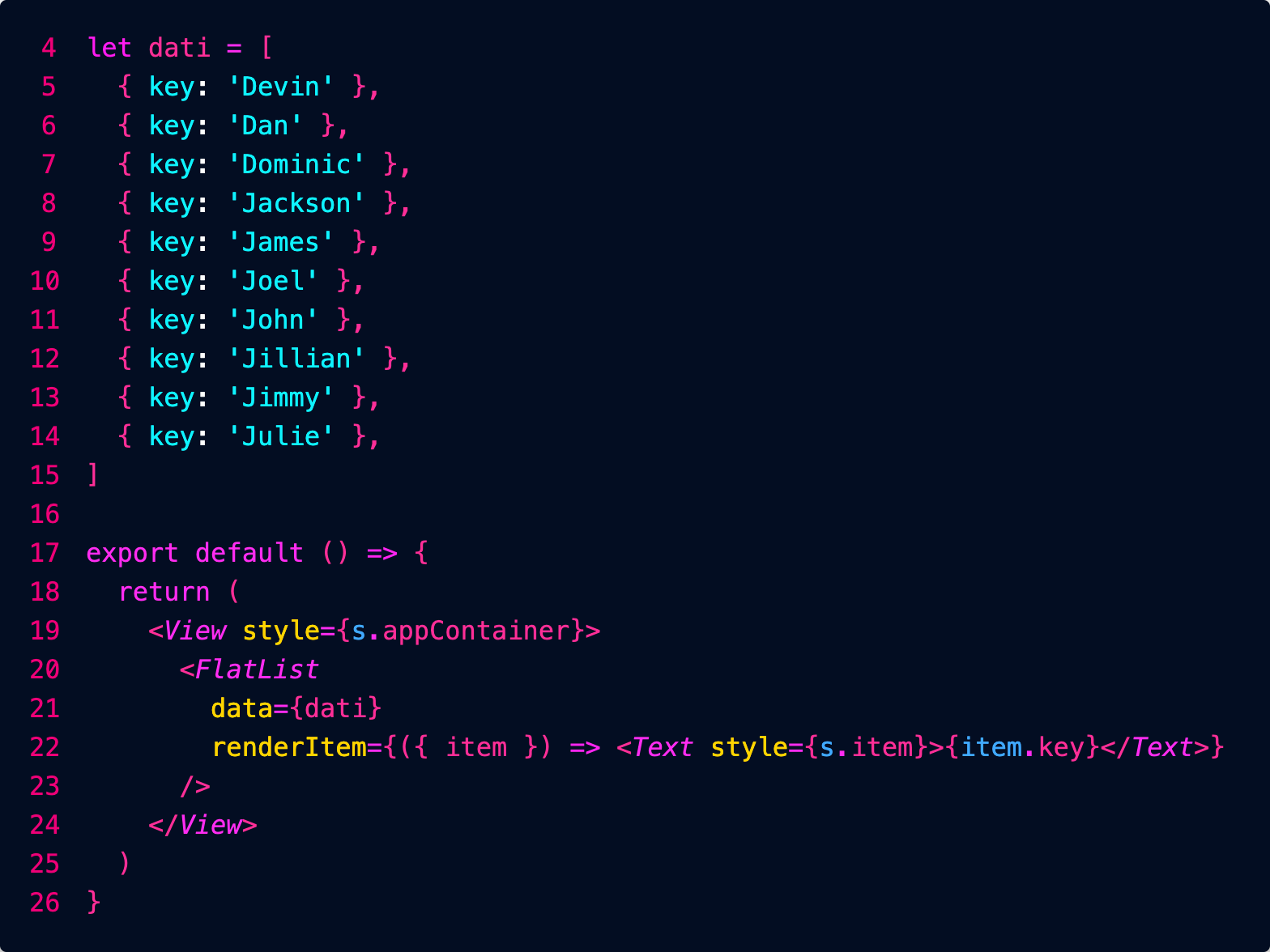
Usiamo { item } perché in realtà a renderItem viene passato un oggetto con ulteriori informazioni, al cui interno è presente item, che è uno degli elementi dell'array dati.
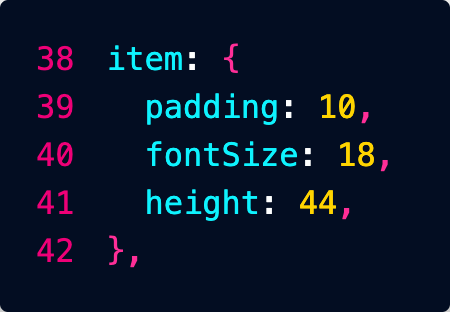
SectionList
Come FlatList, ma divisa in sezioni.
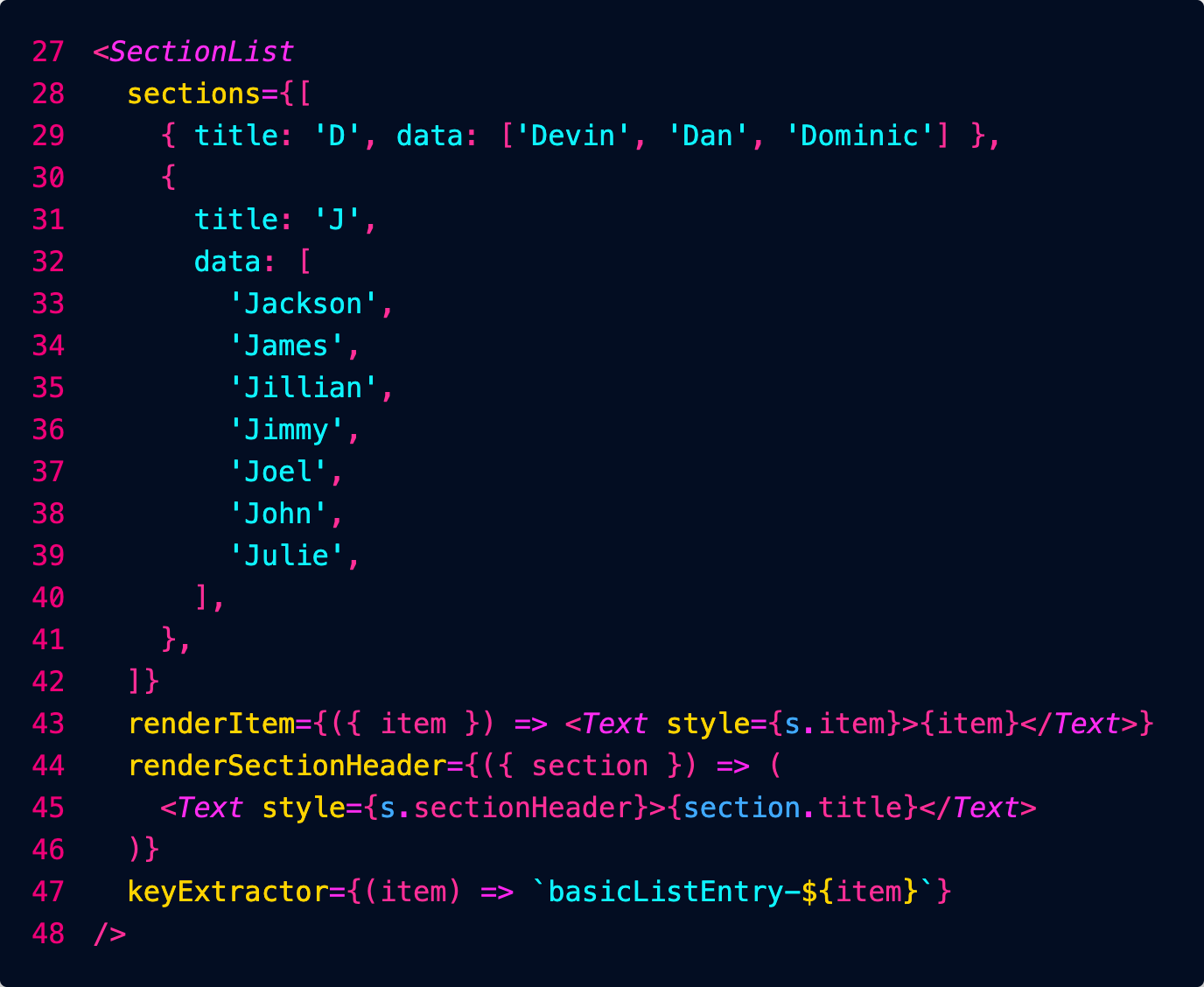
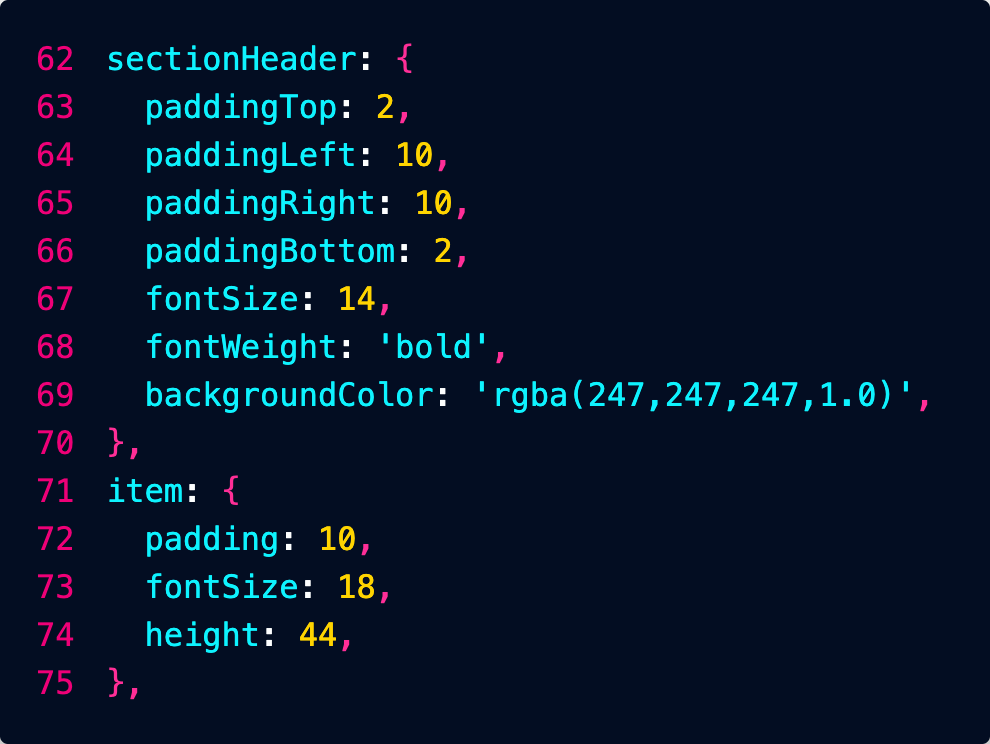
Button
Debugging
console.log()
React DevTools
npm install -g react-devtools
react-devtools
Dal menù sul dispositivo, Debug RemoteJS (forse non serve: aprendo l'applicazione dopo che è avviato si collega automaticamente)
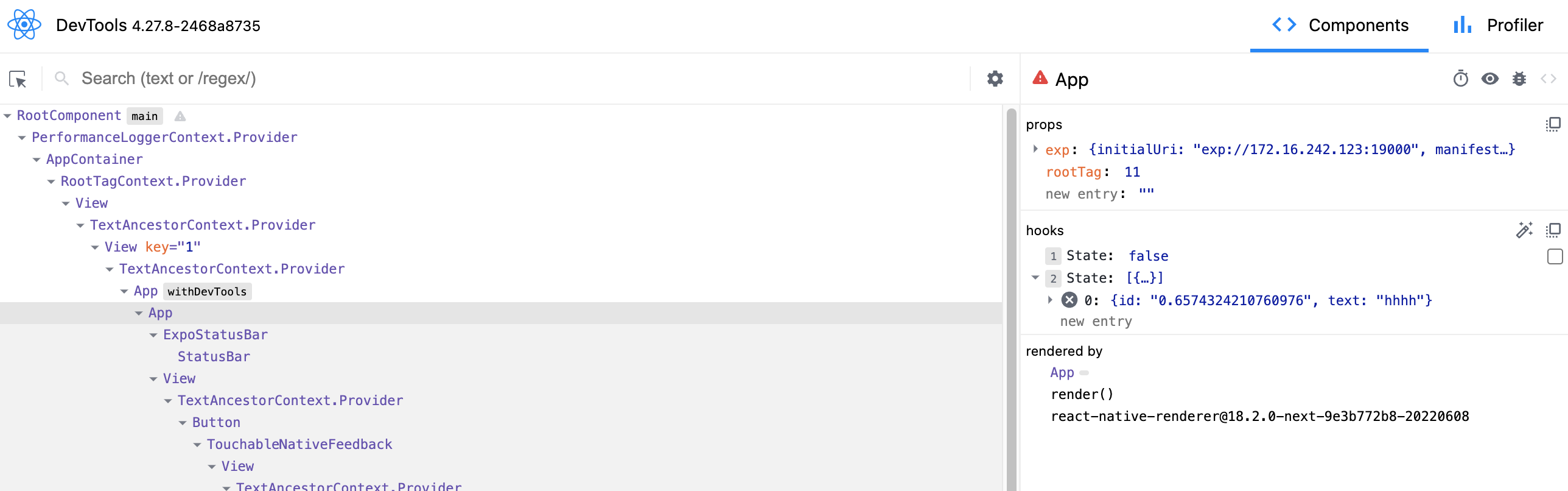
Platform
Layout
Flexbox
Tutte le View usano flexbox di default.
Se non impostiamo width, di default occupa meno spazio possibile.
justifyContent allinea gli elementi lungo l'asse principale.
alignItem li allinea lungo l'asse trasversale (default: stretch, si allargano tutte all'intera altezza).
flex: 1 (numero di frazioni dell'intera larghezza)
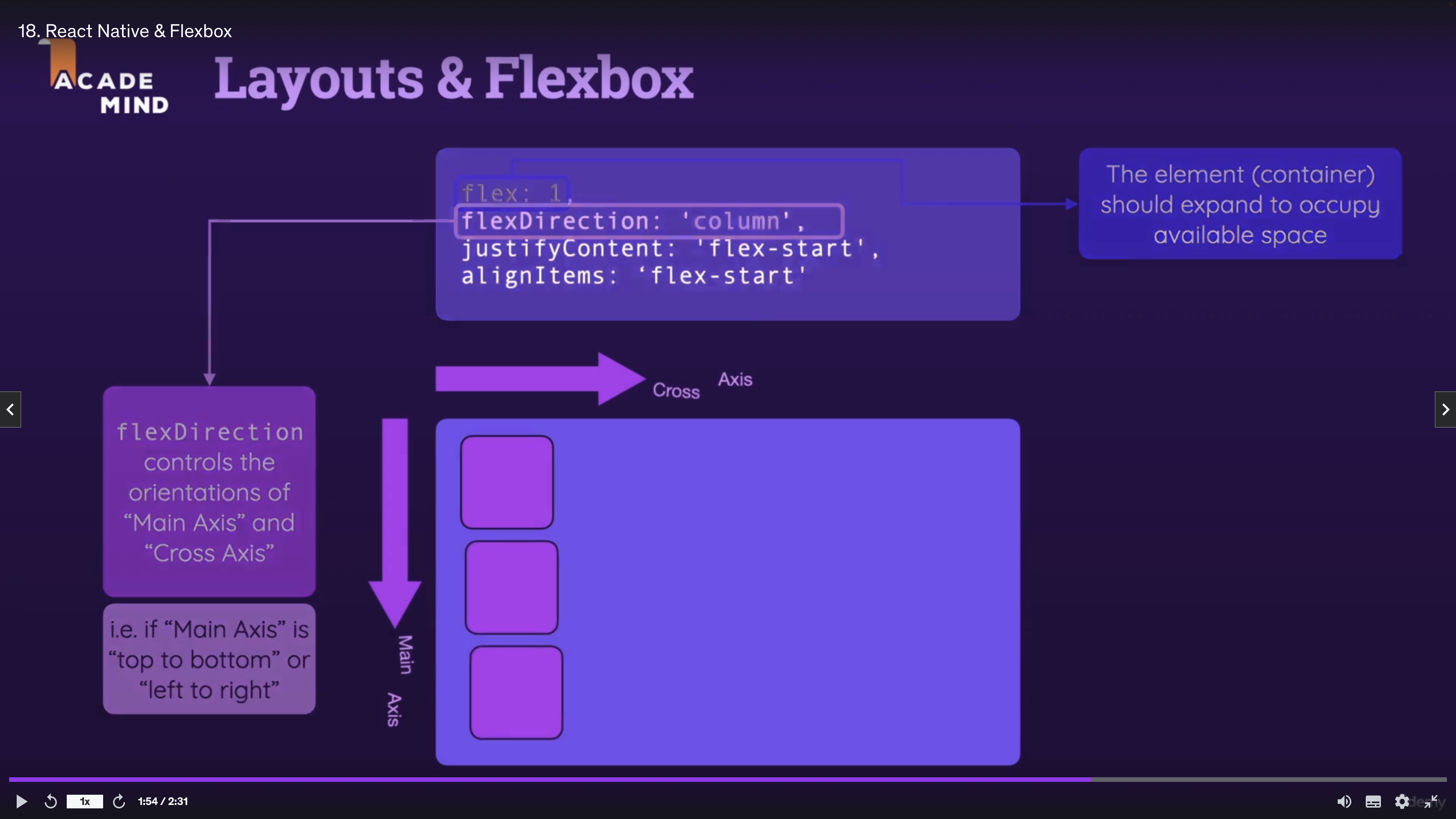
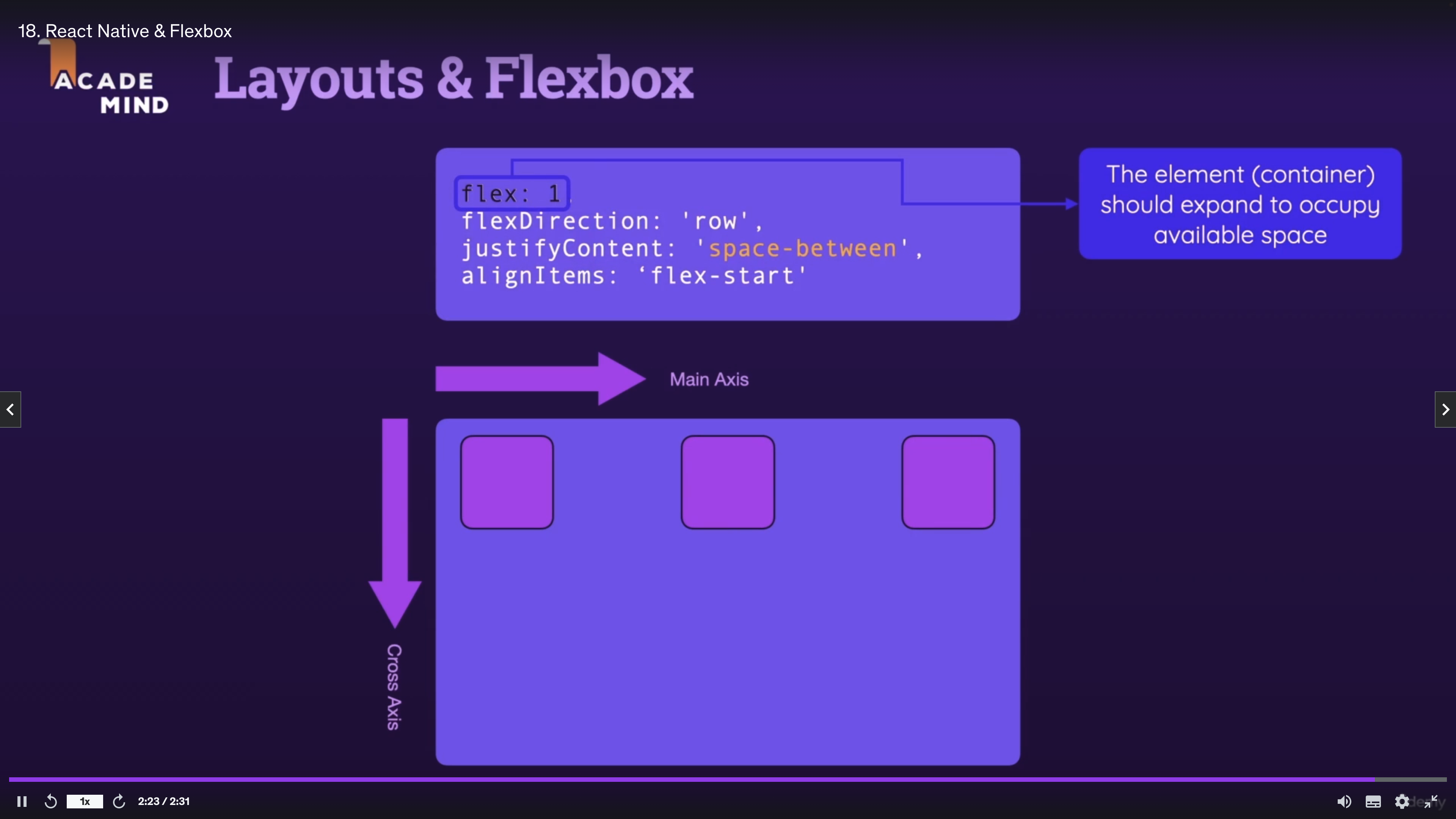
height
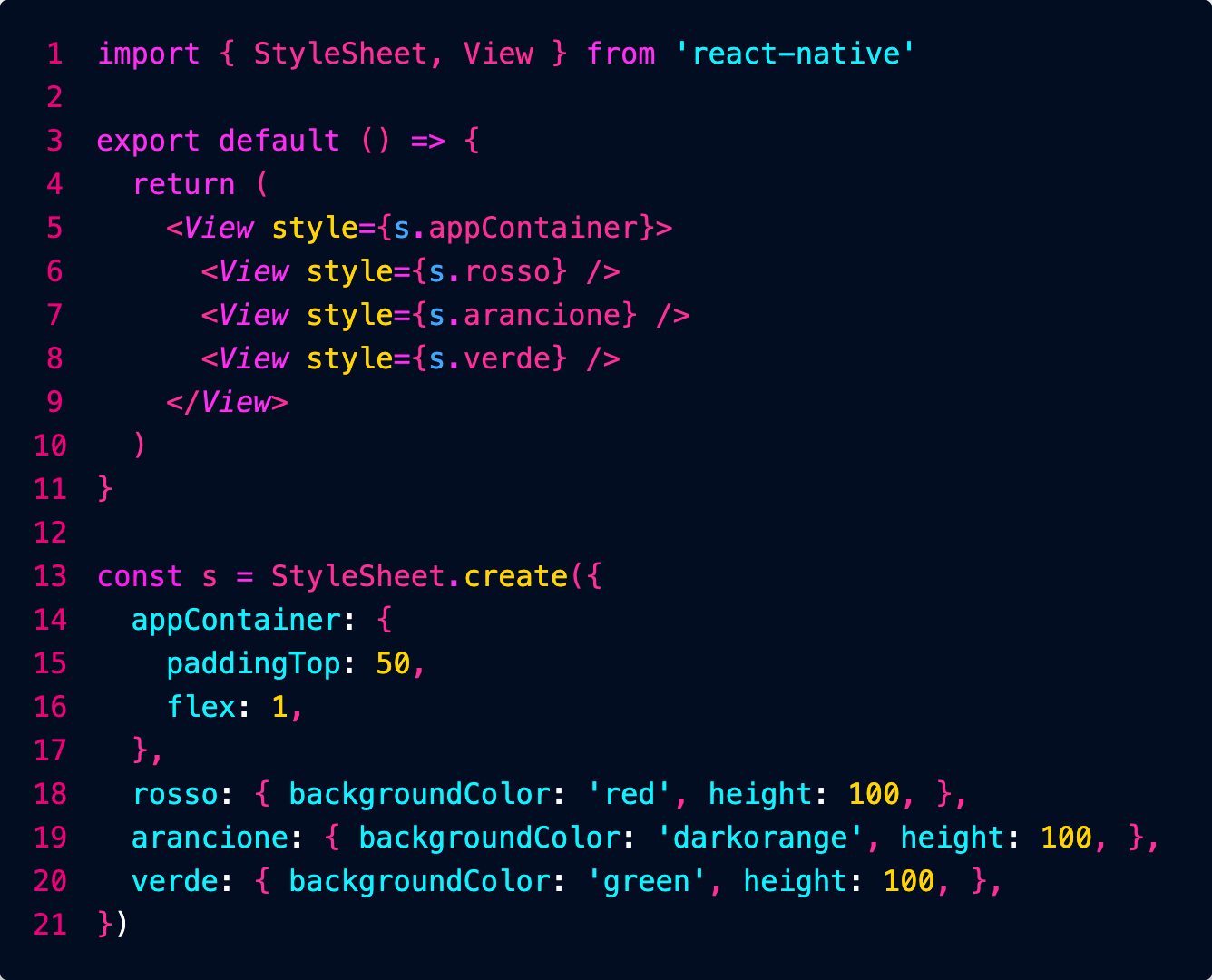
flex
Definisce la porzione del main axis da assegnare all'elemento.
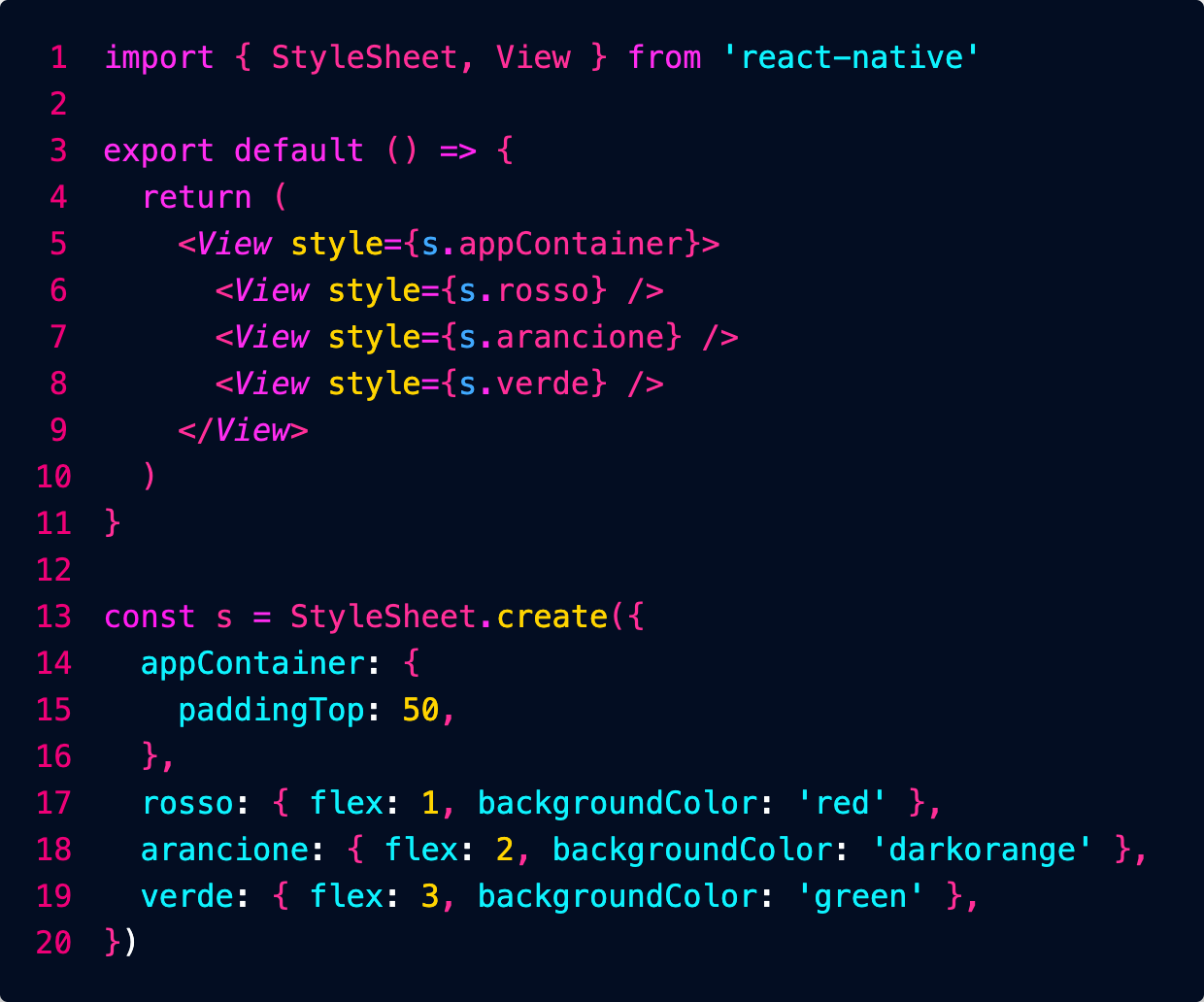
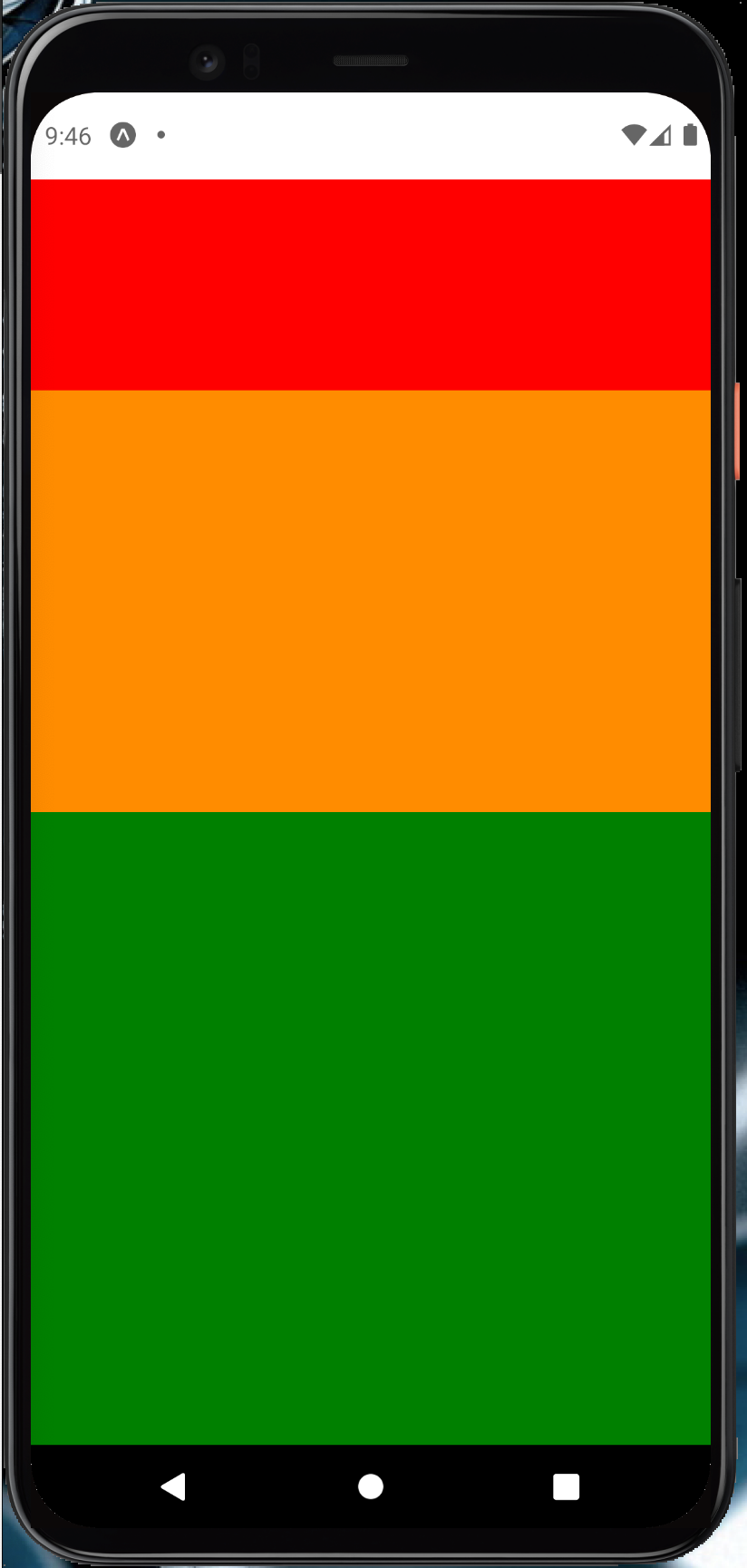
flexDirection
Controlla la direzione lungo la quale vengo disposti gli elementi figli.
- column
- row
- column-reverse
- row-reverse
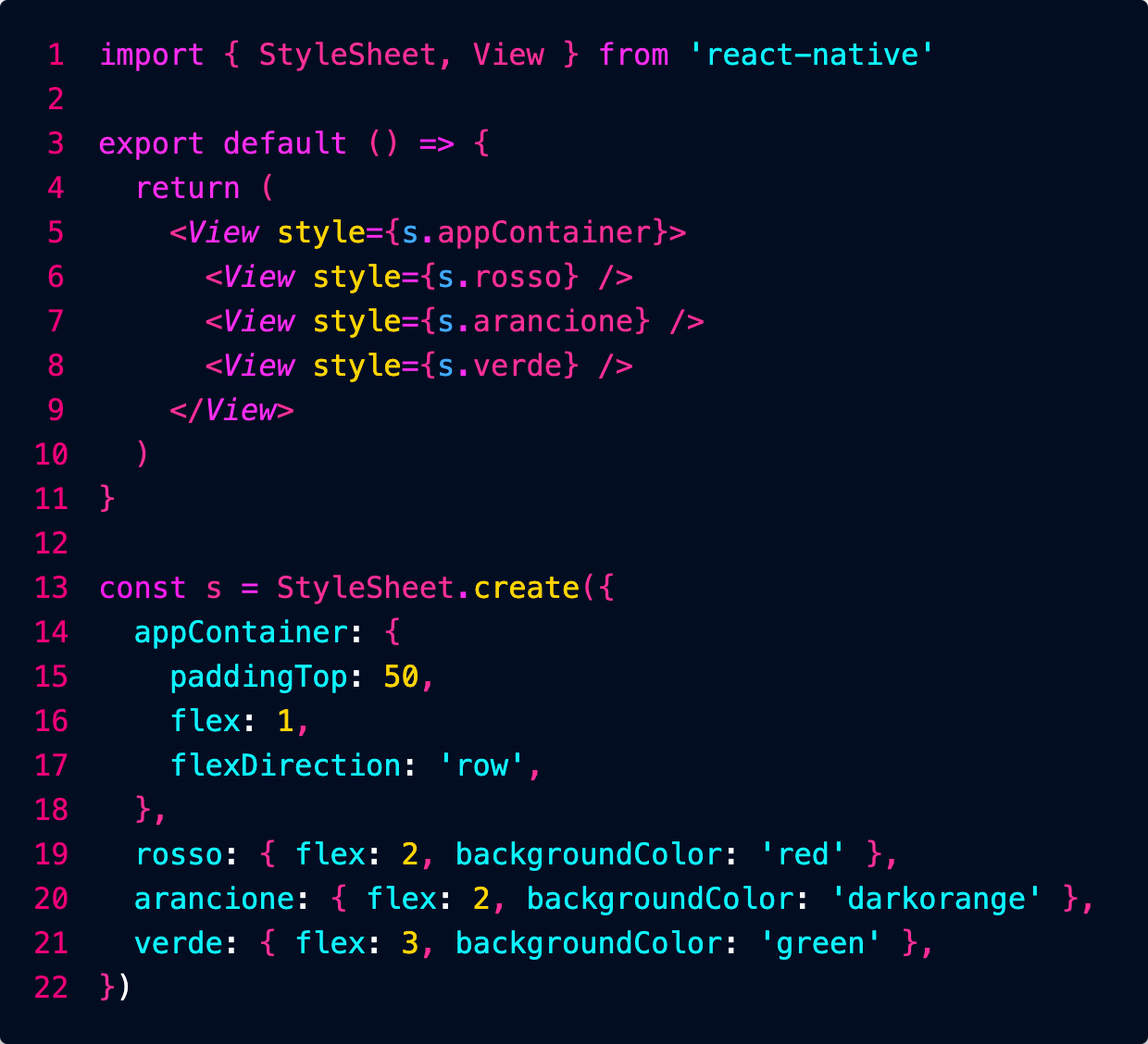
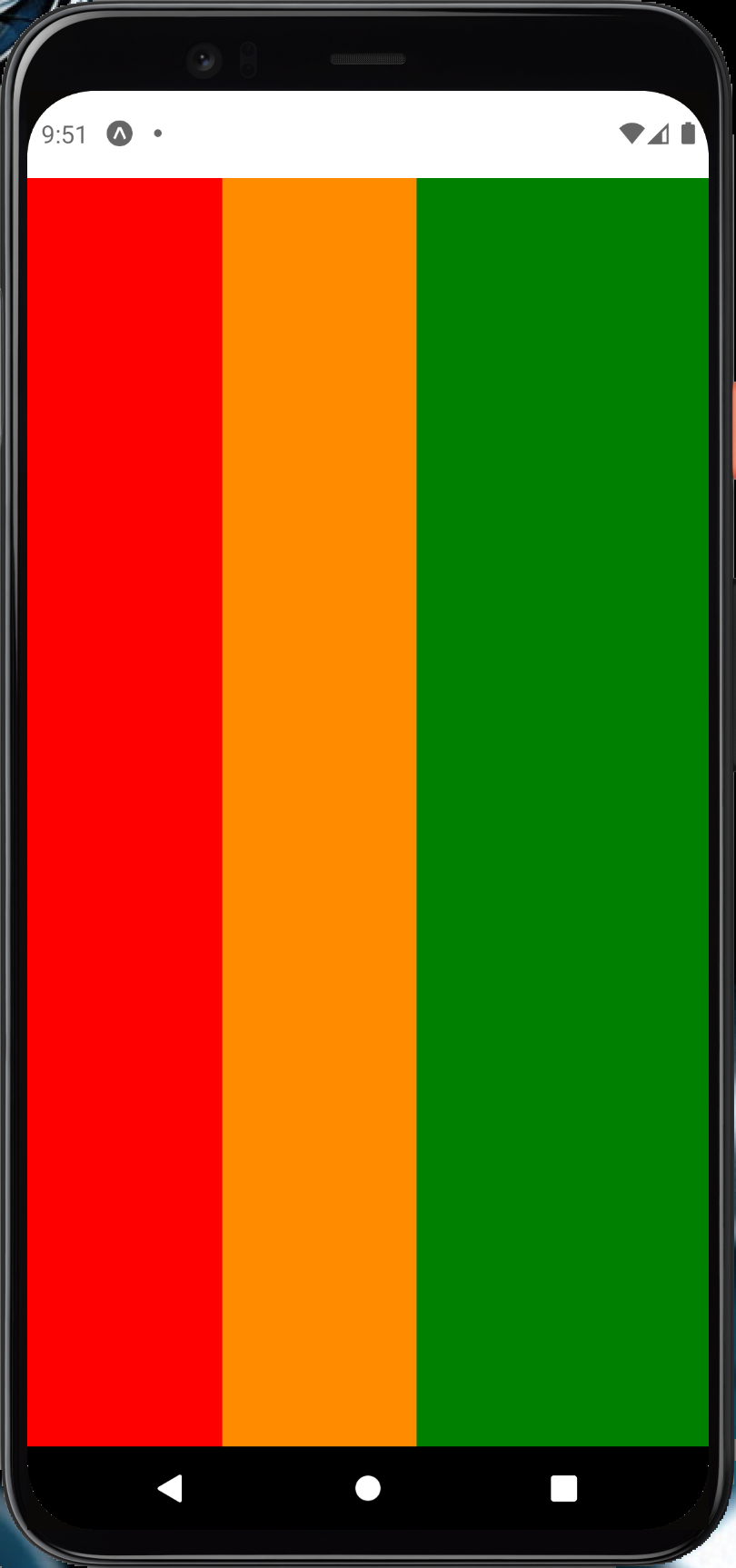
justifyContent
Descrive come allineare i children lungo l'asse principale.
- flex-start
- flex-end
- center
- space-between
- space-around
- space-evenly
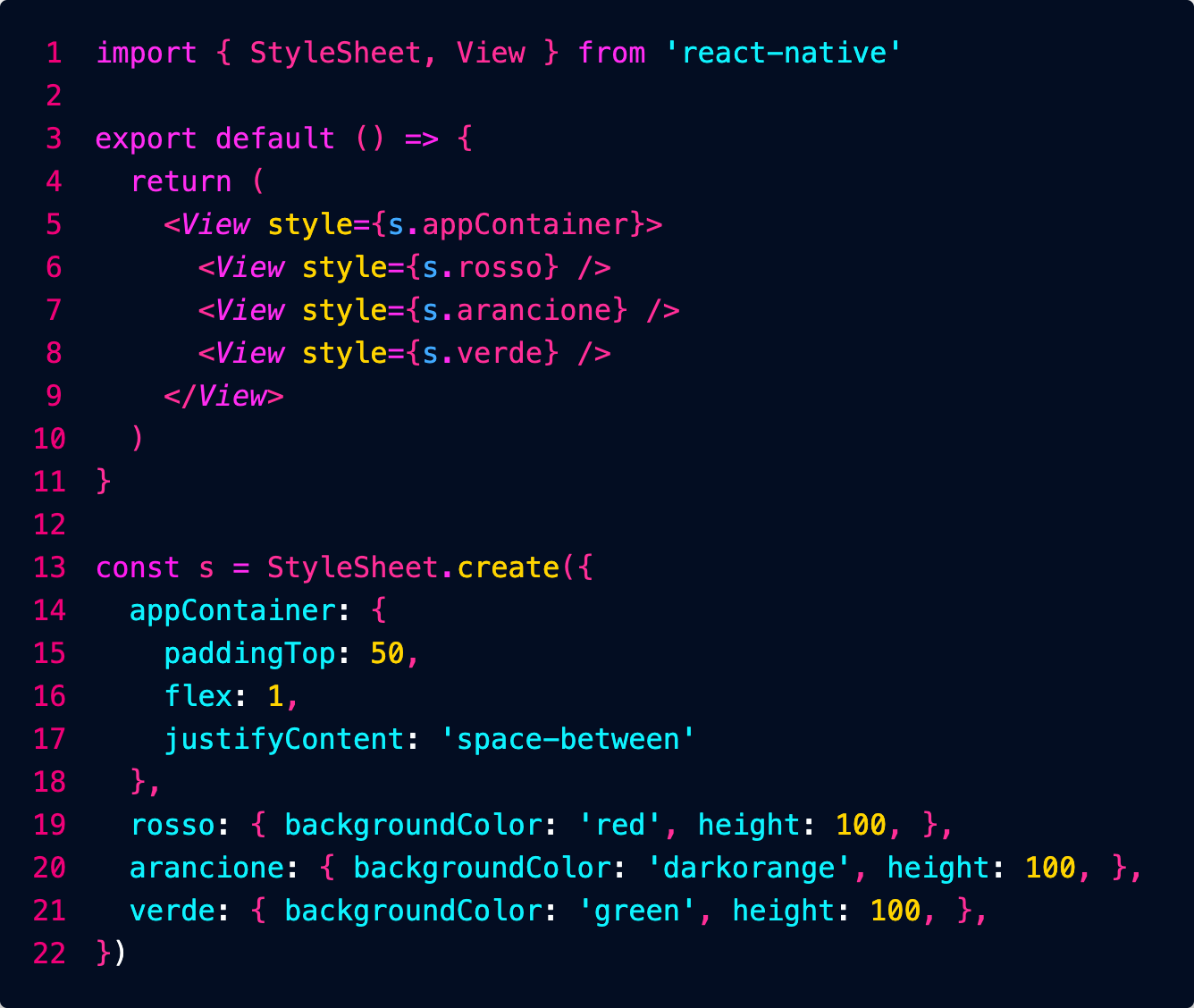
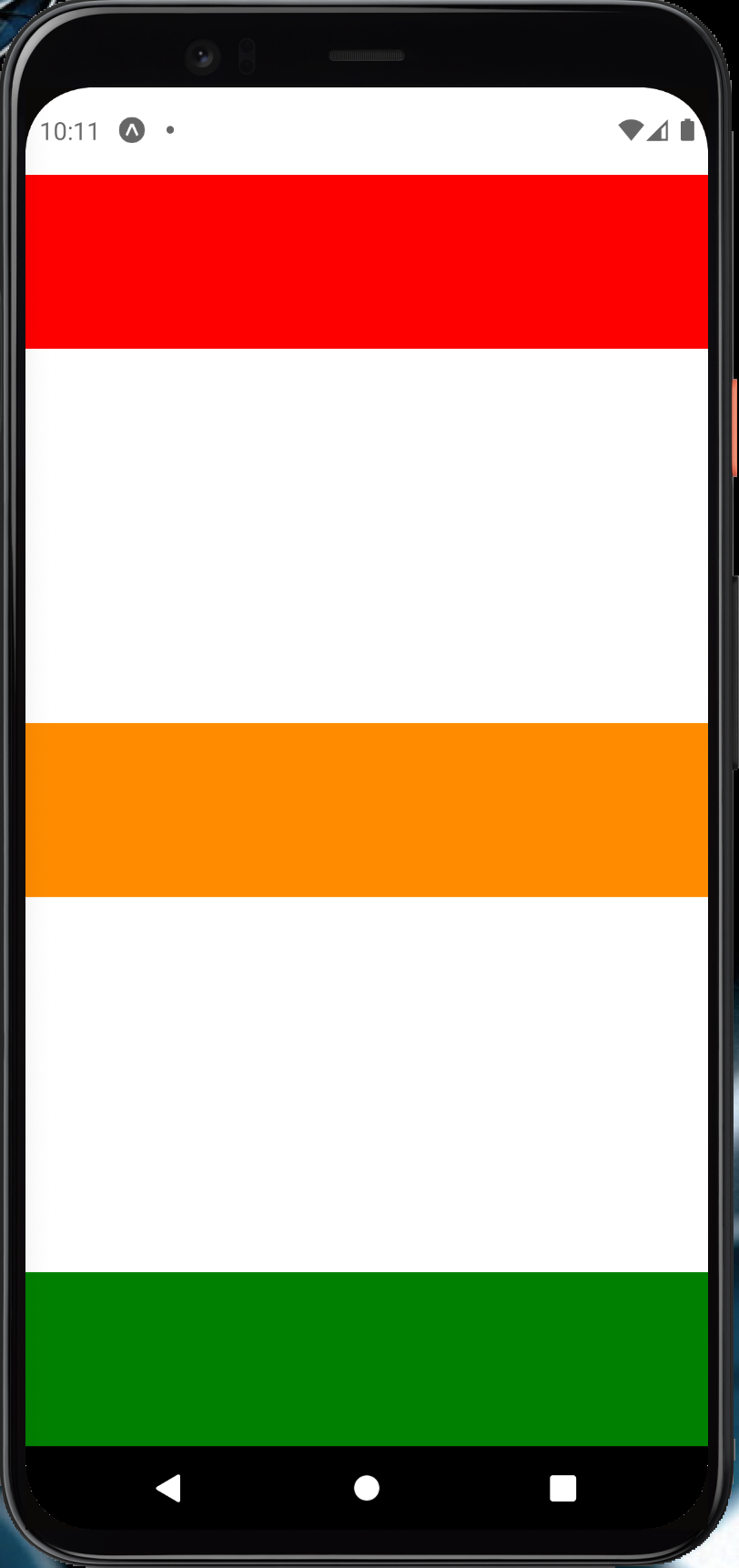
alignItems
Descrive come allineare i children lungo l'asse trasversale
- stretch: default, allarga fino alla massima estensione lungo l'asse trasversale (a meno che non sia impostata la larghezza)
- flex-start
- flex-end
- center
- baseline
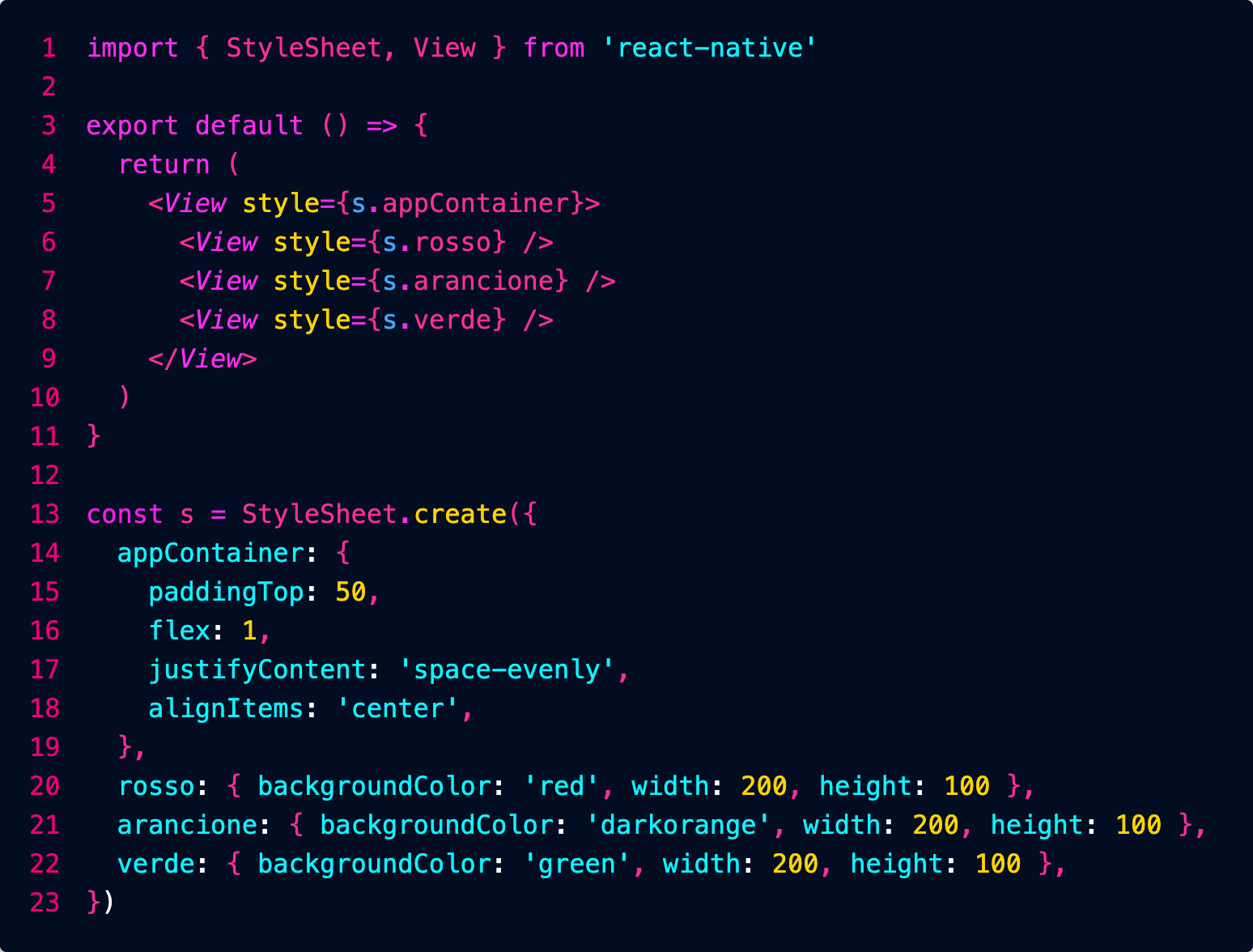
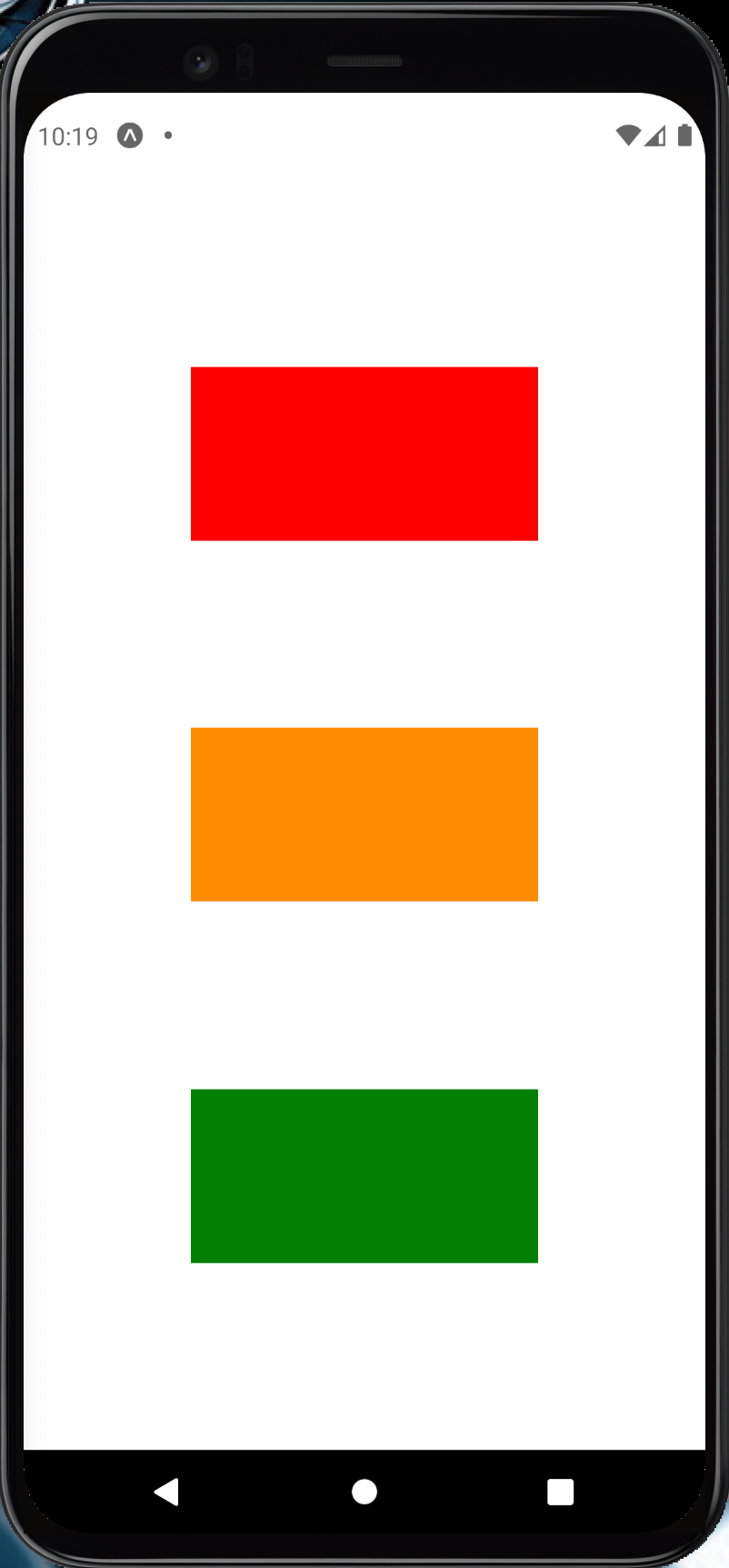
Immagine di sfondo
Navigazione
Navigator
npx expo install react-native-screens react-native-safe-area-context
npm install @react-navigation/native-stack

Definisco i componenti pagina:
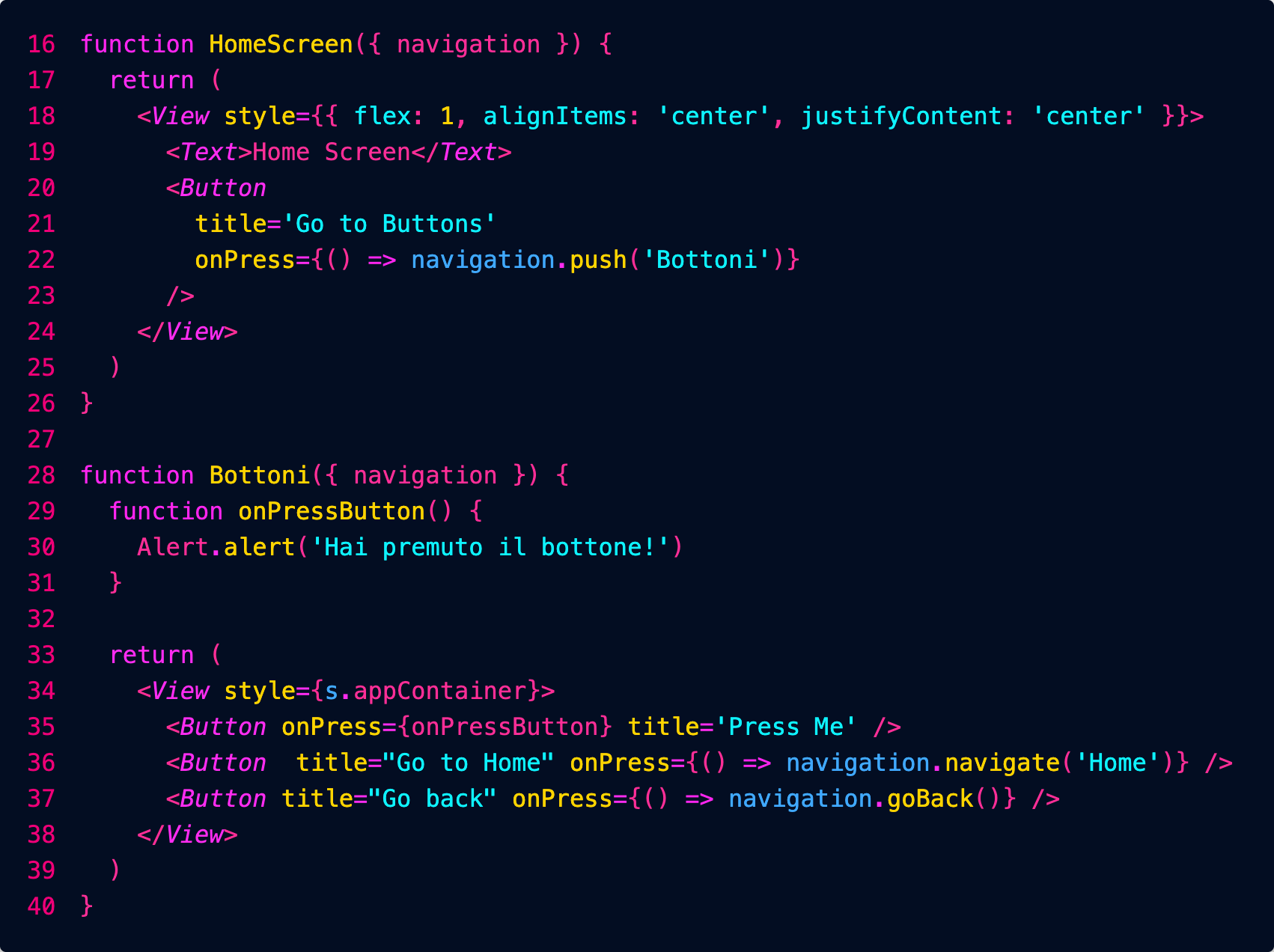
Per navigare posso usare push (aggiunge comunque la nuova pagina allo stack) o navigate (la aggiunge solo se non la abbiamo già aperta).
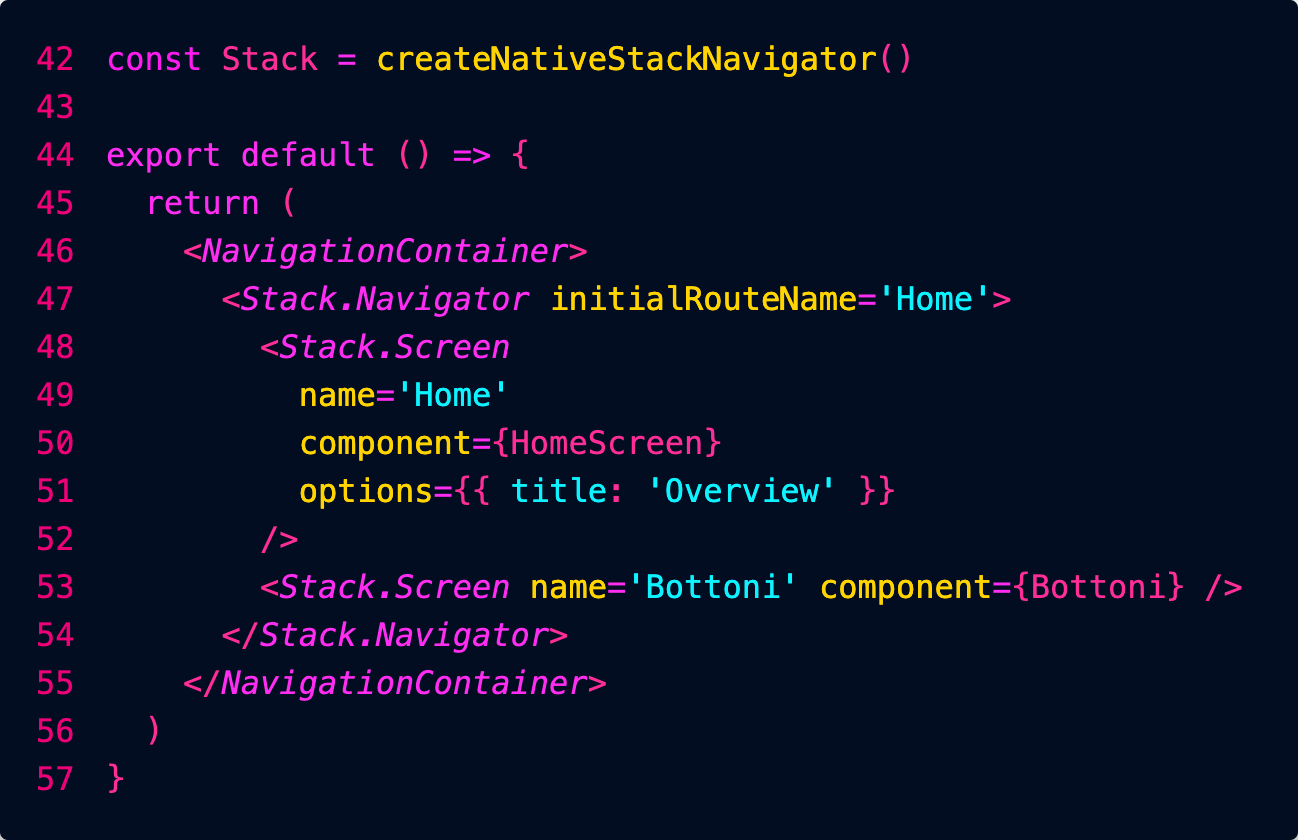
Passare parametri alle rotte
Configurare l'header
Tab navigation
Drawer navigation
Networking
Fetch
API pubblica del Cinema
Vogliamo interfacciarci all'API pubblica del sito del Cinema don Bosco.
Installiamo questa estensione di Chrome:

Endpoint che restituisce la lista di tutti i film in programmazione:
https://cinema.donboscosandona.it/movie/featured.json
Endpoint che restituisce i dati completi del singolo film:
https://cinema.donboscosandona.it/movie/show/316.json
(nell'esempio passiamo l'id del film 316).
Lettura dei dati da React
Importiamo i componenti necessari:
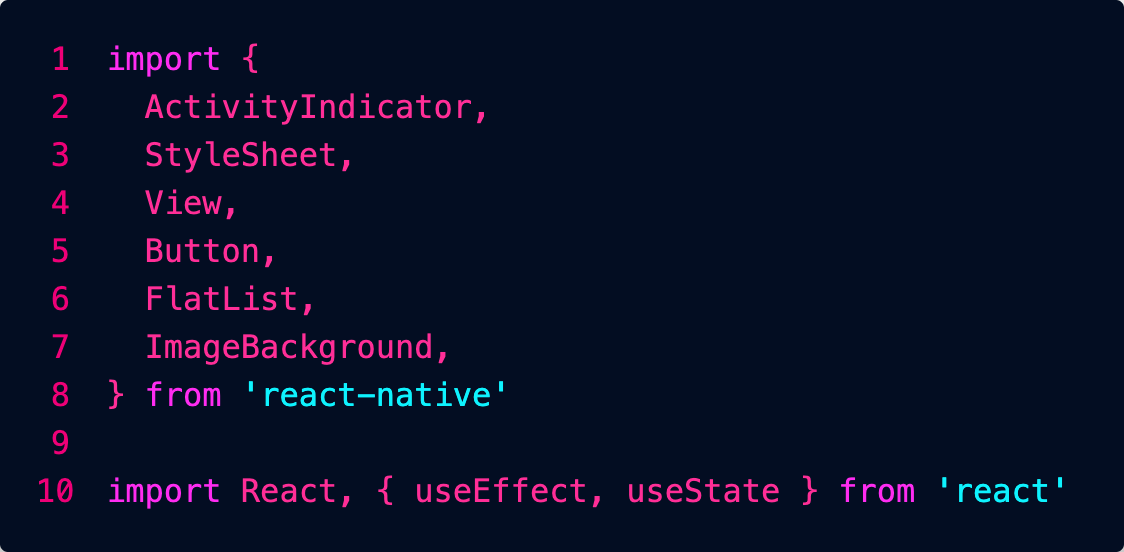
Carichiamo i dati dei film nel componente Home e mostriamo l'indicatore di caricamento solo fino a quando non sono arrivati tutti. Dopodiché mostriamo la lista dei film:
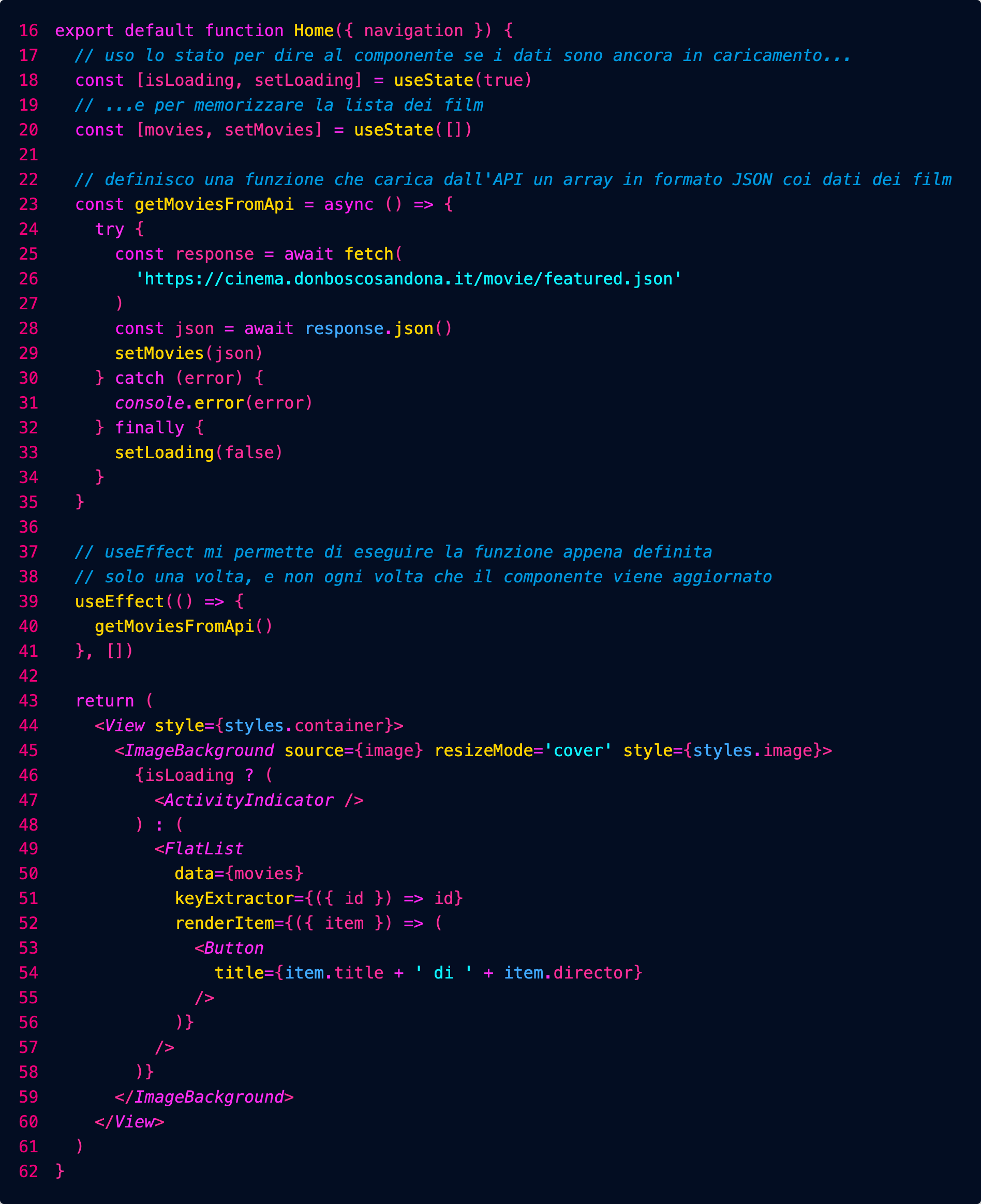
Approfondimenti:
https://reactnative.dev/docs/network
https://reactnative.dev/docs/activityindicator
View e Text
Non possiamo inserire direttamente il testo in una View... dobbiamo usare il componente apposito:
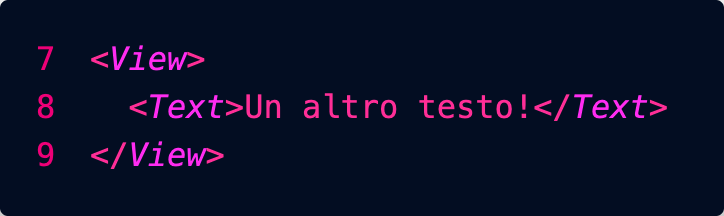
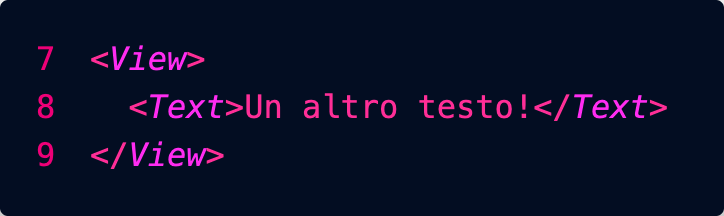
Button

Style
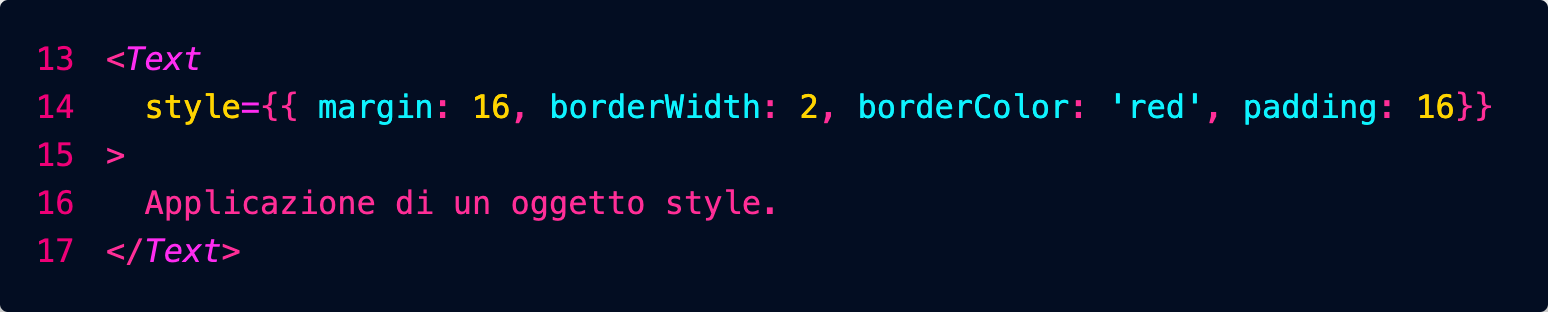
...ma meglio aggiungerlo al foglio di stile:
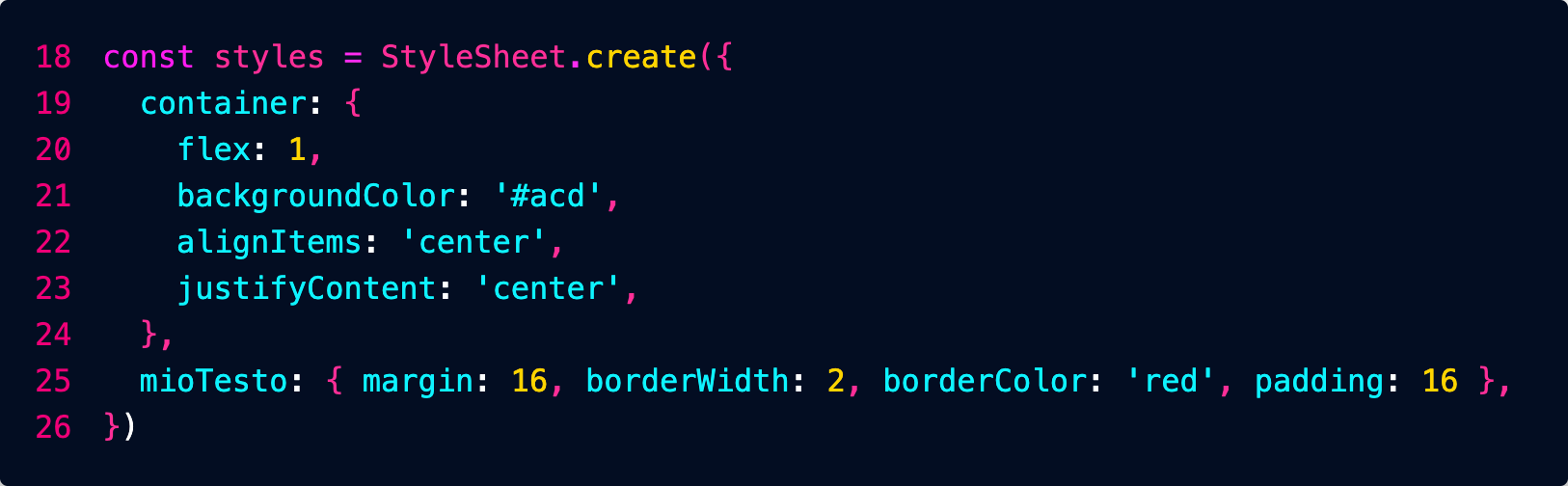


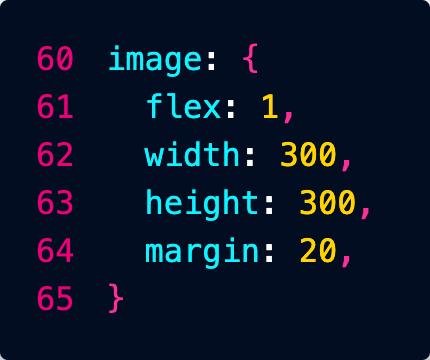
Scrollview
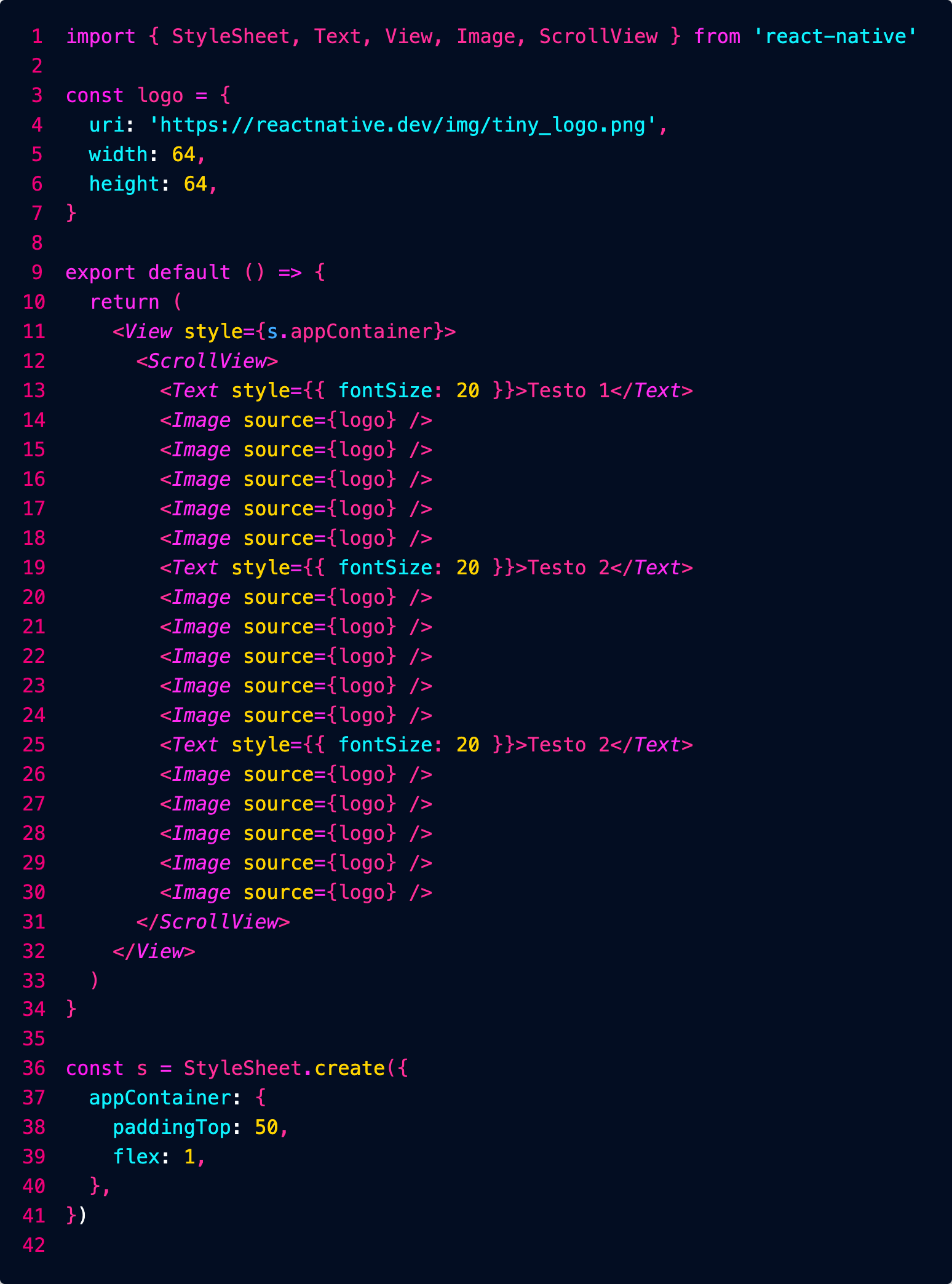
Esercizio: menù birreria

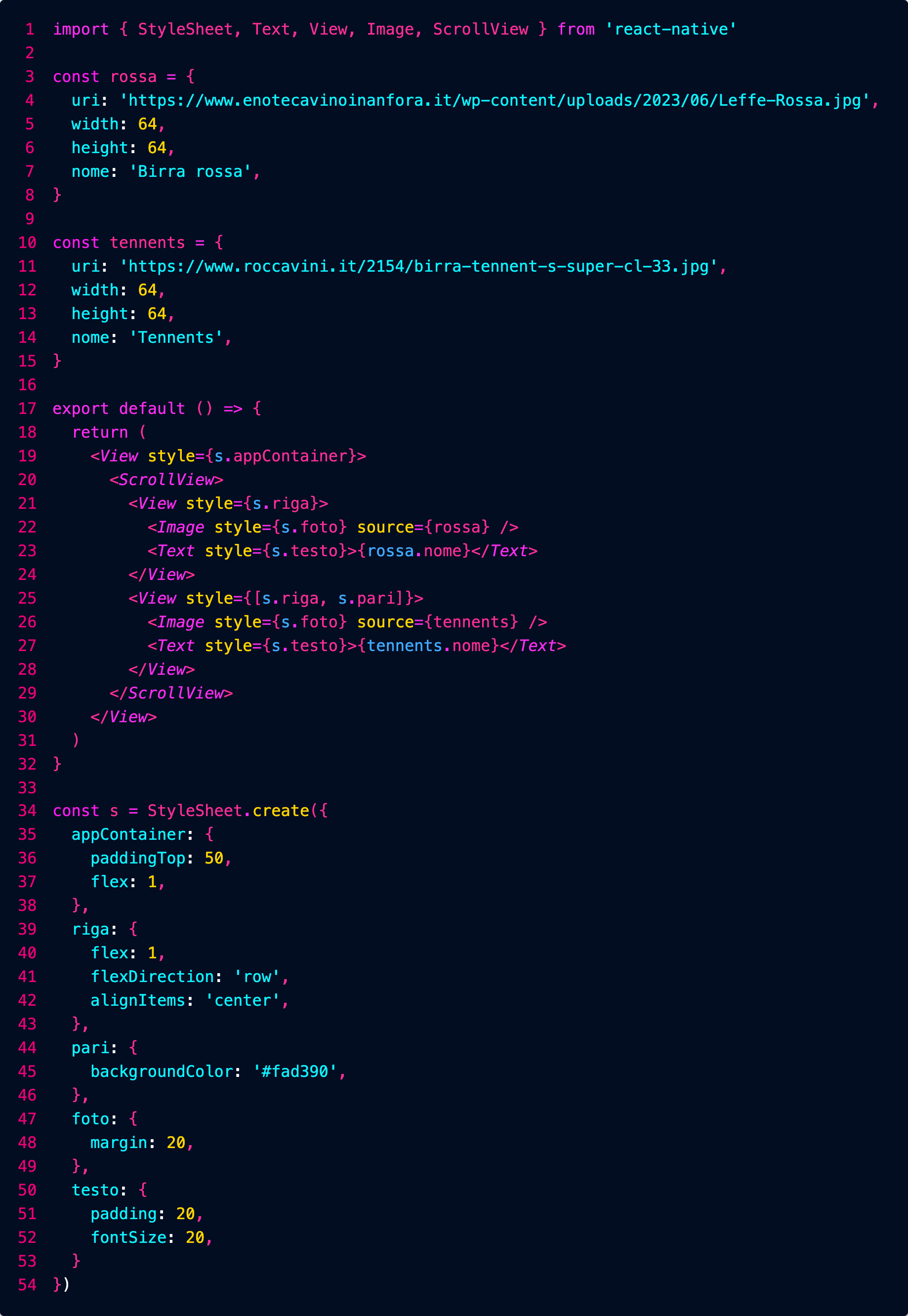
TextInput
Abbiamo bisogno di una variabile di stato per memorizzare il testo correntemente inserito in TextInput


- quando viene fatto il render lo stato dice a TextInput quale testo mostrare
- quando l'utente scrive nella TextInput il testo viene memorizzato nello stato
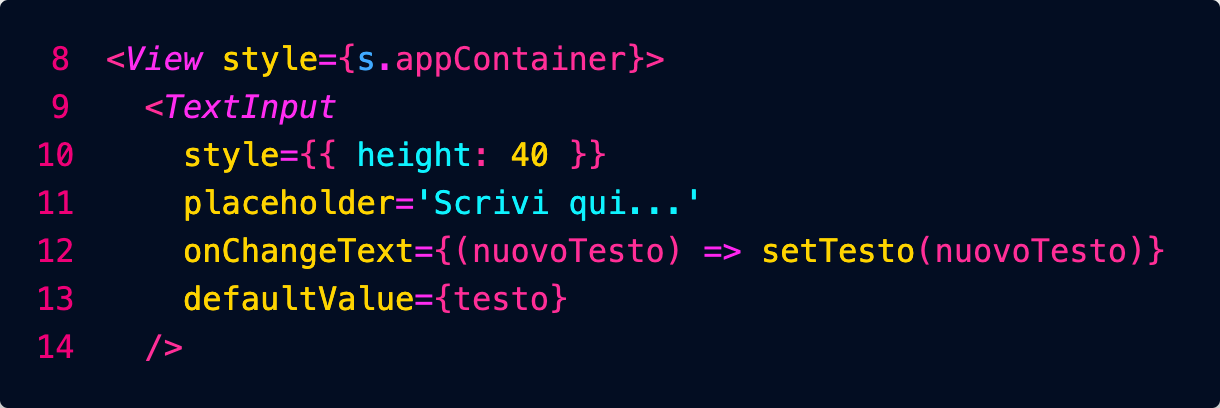
Usiamo il testo memorizzato nello stato per fare un semplice pizza translator:
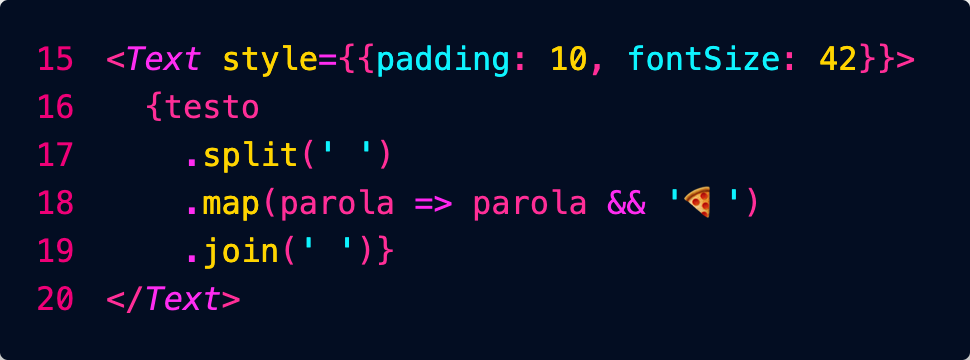
Per non tradurre in pizza anche le stringhe vuote usiamo questo and:
parola && '🍕'
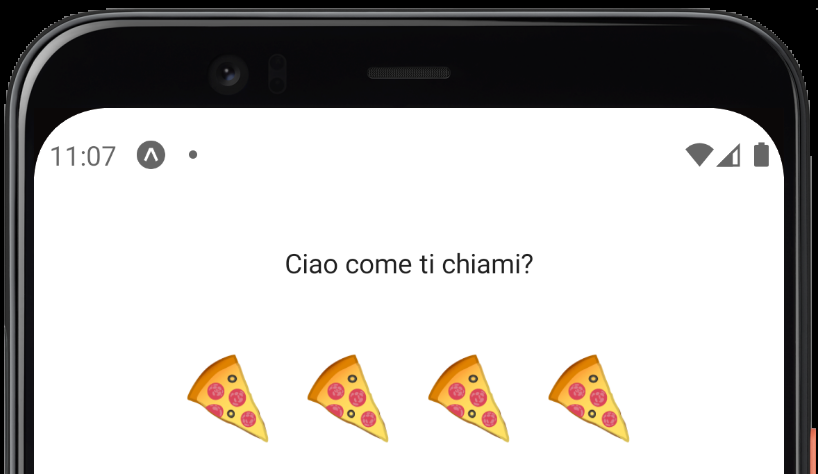
FlatList
Per liste lunghe: fa il render solo degli elementi mostrati correntemente nello schermo.
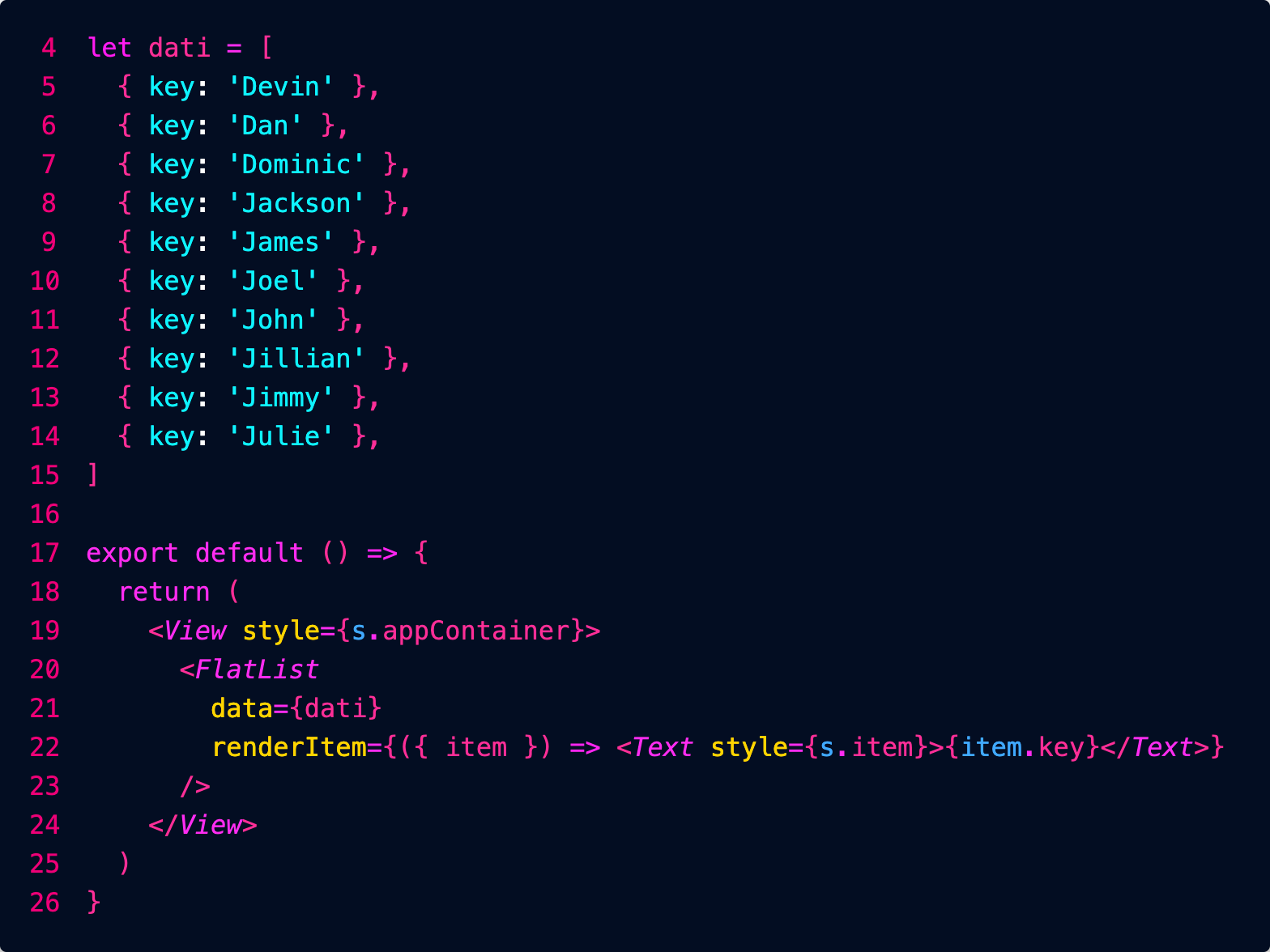
Usiamo { item } perché in realtà a renderItem viene passato un oggetto con ulteriori informazioni, al cui interno è presente item, che è uno degli elementi dell'array dati.
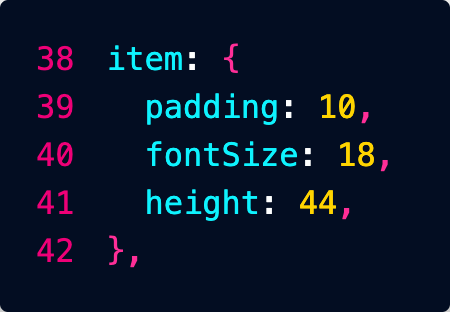
SectionList
Come FlatList, ma divisa in sezioni.
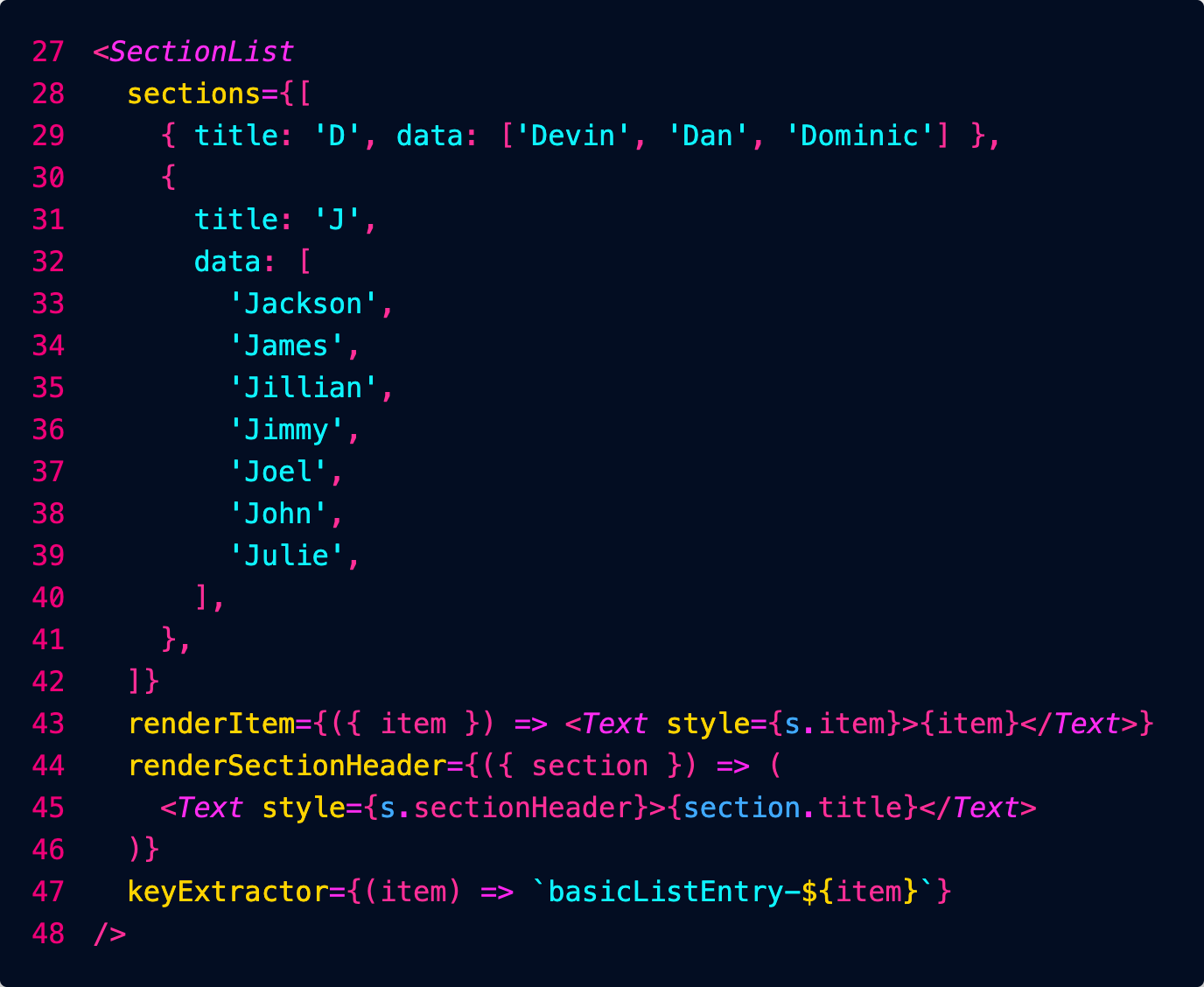
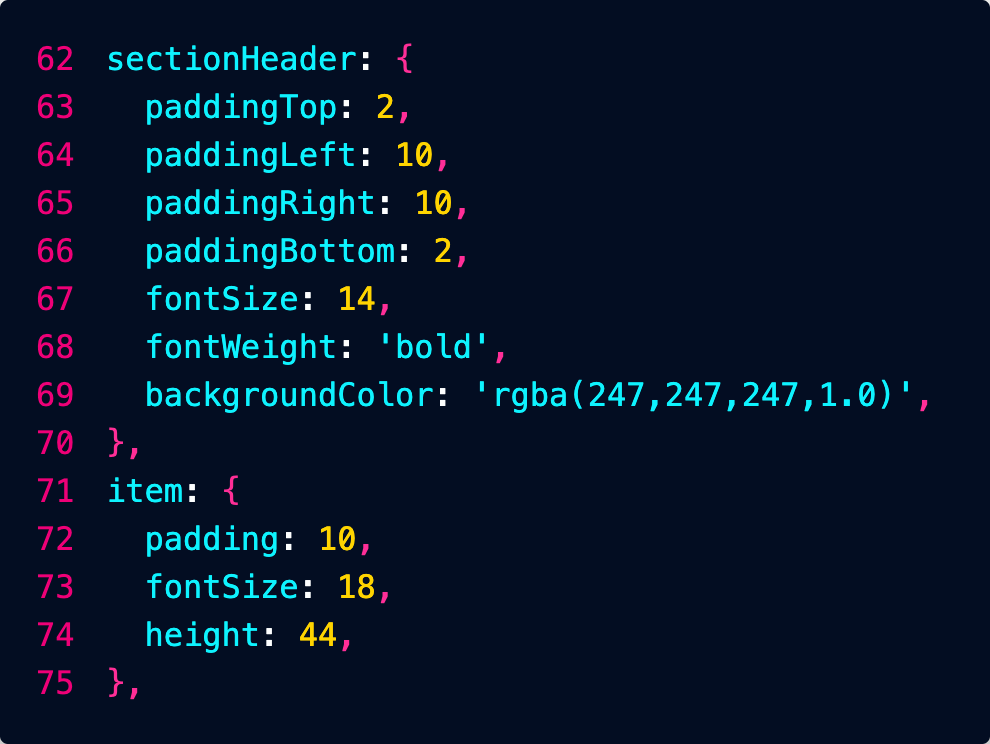
Button
Debugging
console.log()
React DevTools
npm install -g react-devtools
react-devtools
Dal menù sul dispositivo, Debug RemoteJS (forse non serve: aprendo l'applicazione dopo che è avviato si collega automaticamente)
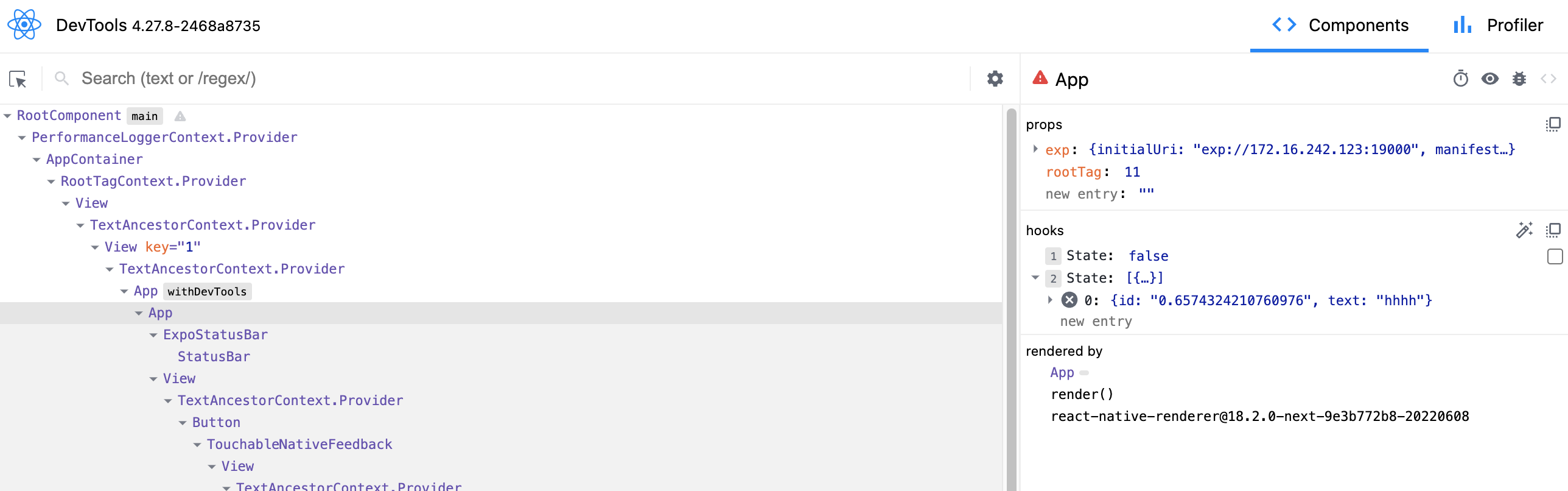
Platform
Layout
Flexbox
Tutte le View usano flexbox di default.
Se non impostiamo width, di default occupa meno spazio possibile.
justifyContent allinea gli elementi lungo l'asse principale.
alignItem li allinea lungo l'asse trasversale (default: stretch, si allargano tutte all'intera altezza).
flex: 1 (numero di frazioni dell'intera larghezza)
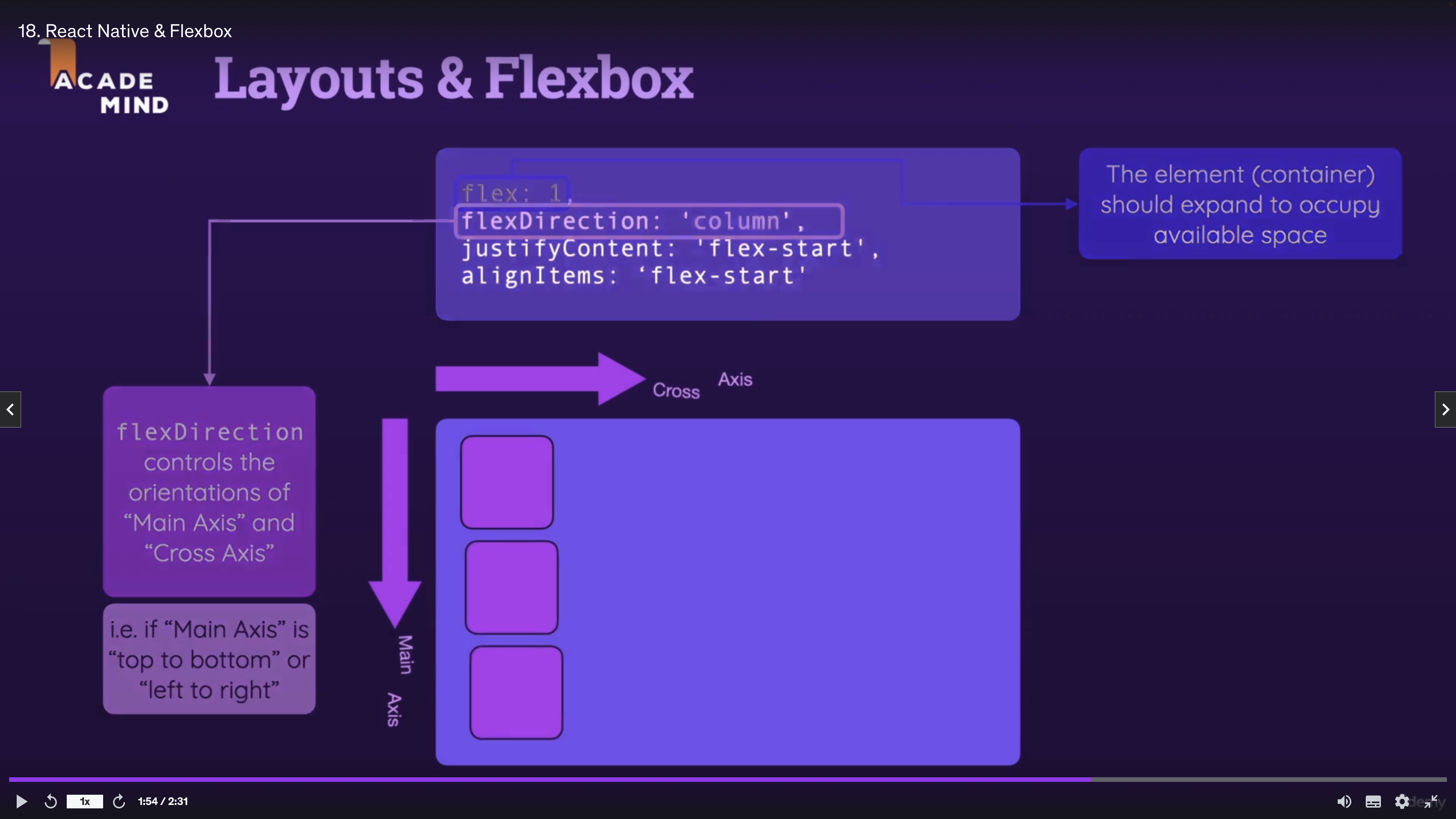
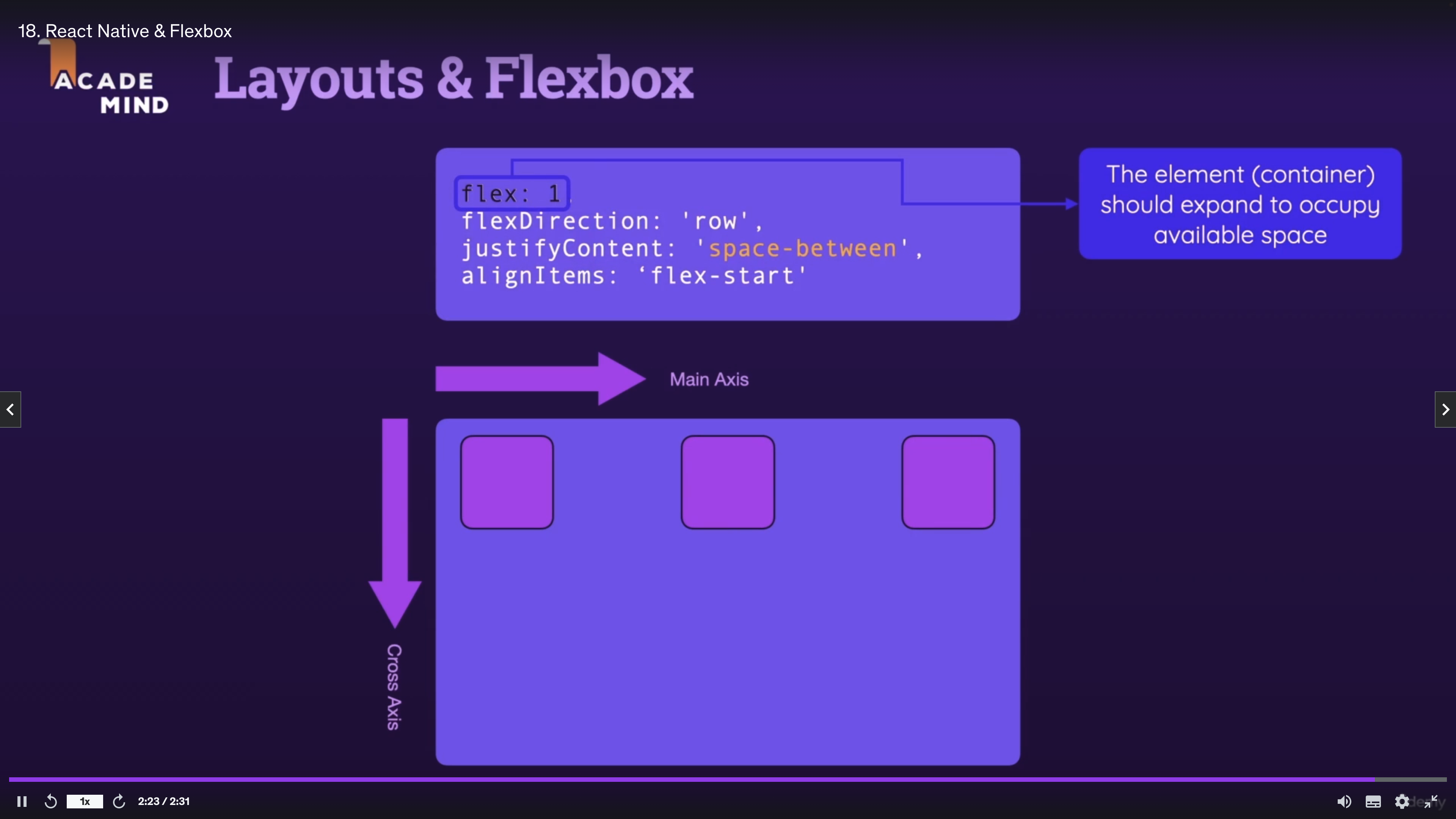
height
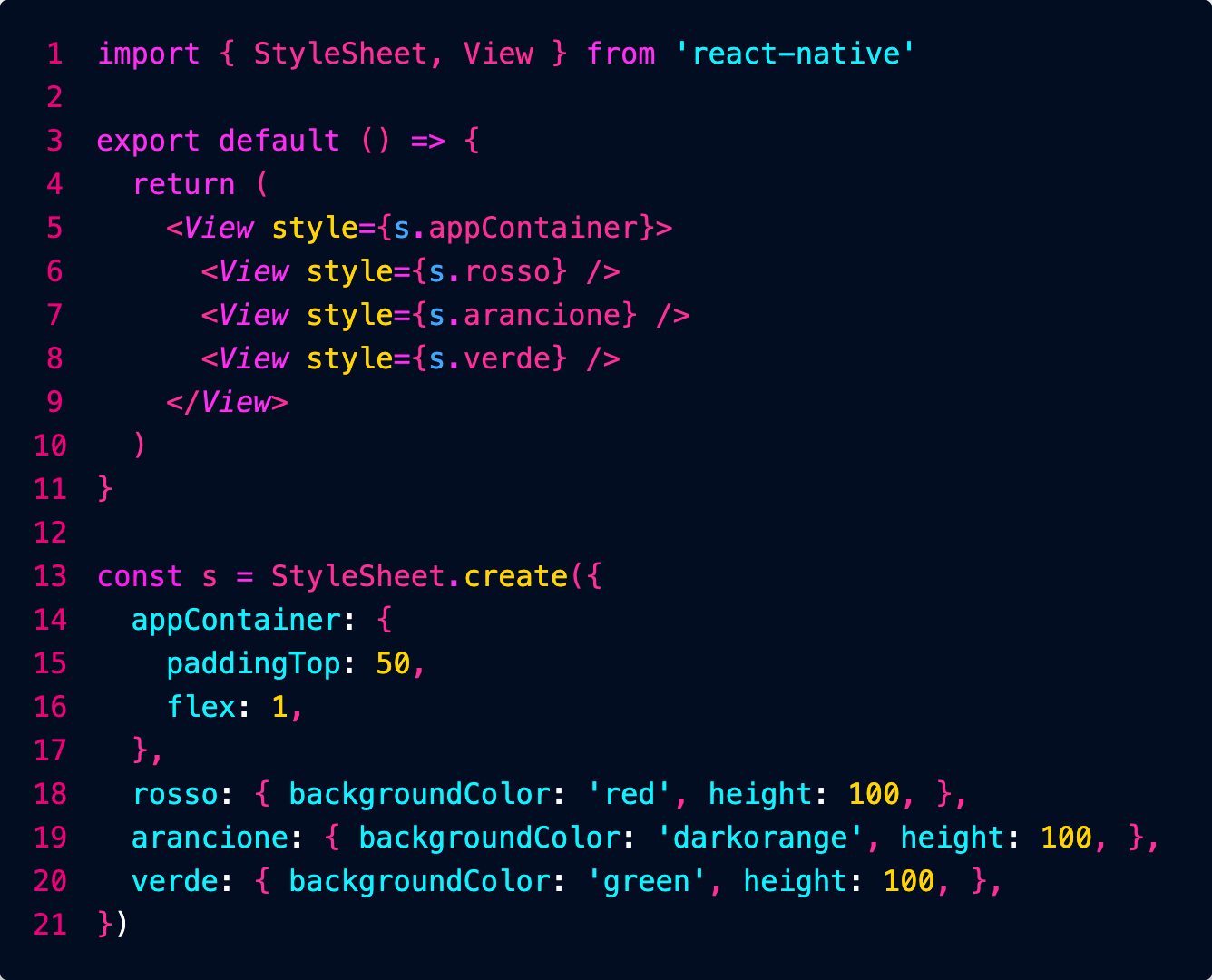
flex
Definisce la porzione del main axis da assegnare all'elemento.
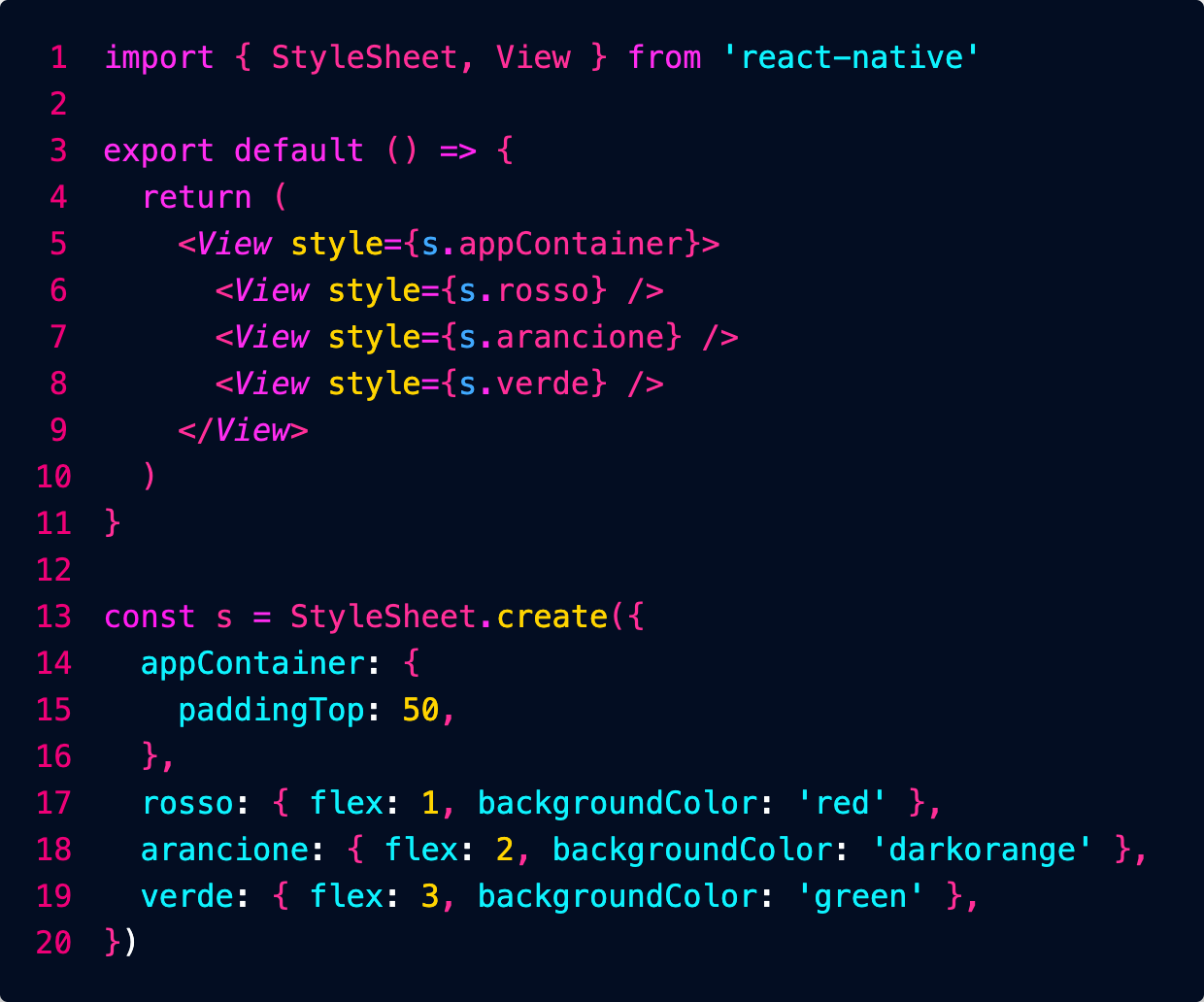
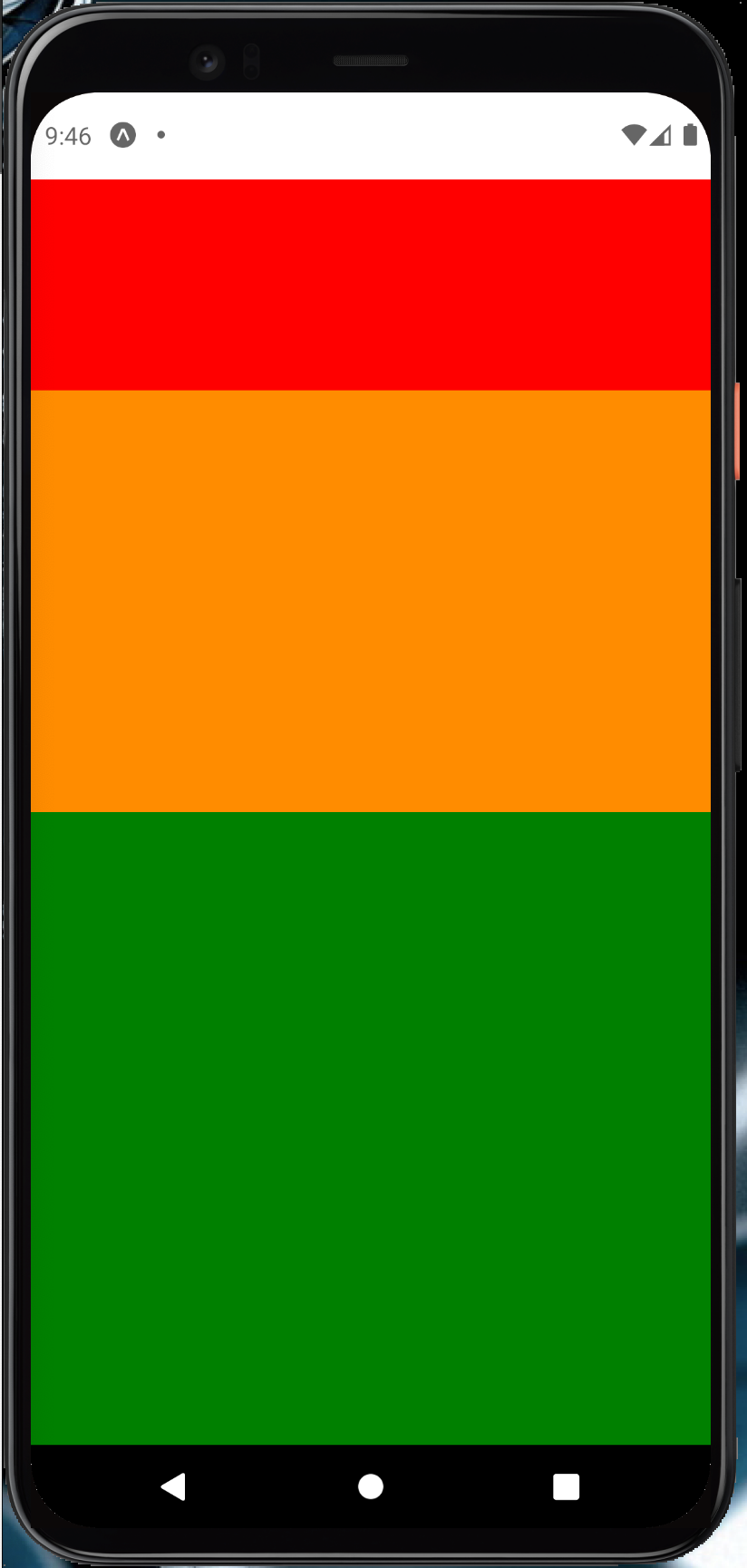
flexDirection
Controlla la direzione lungo la quale vengo disposti gli elementi figli.
- column
- row
- column-reverse
- row-reverse
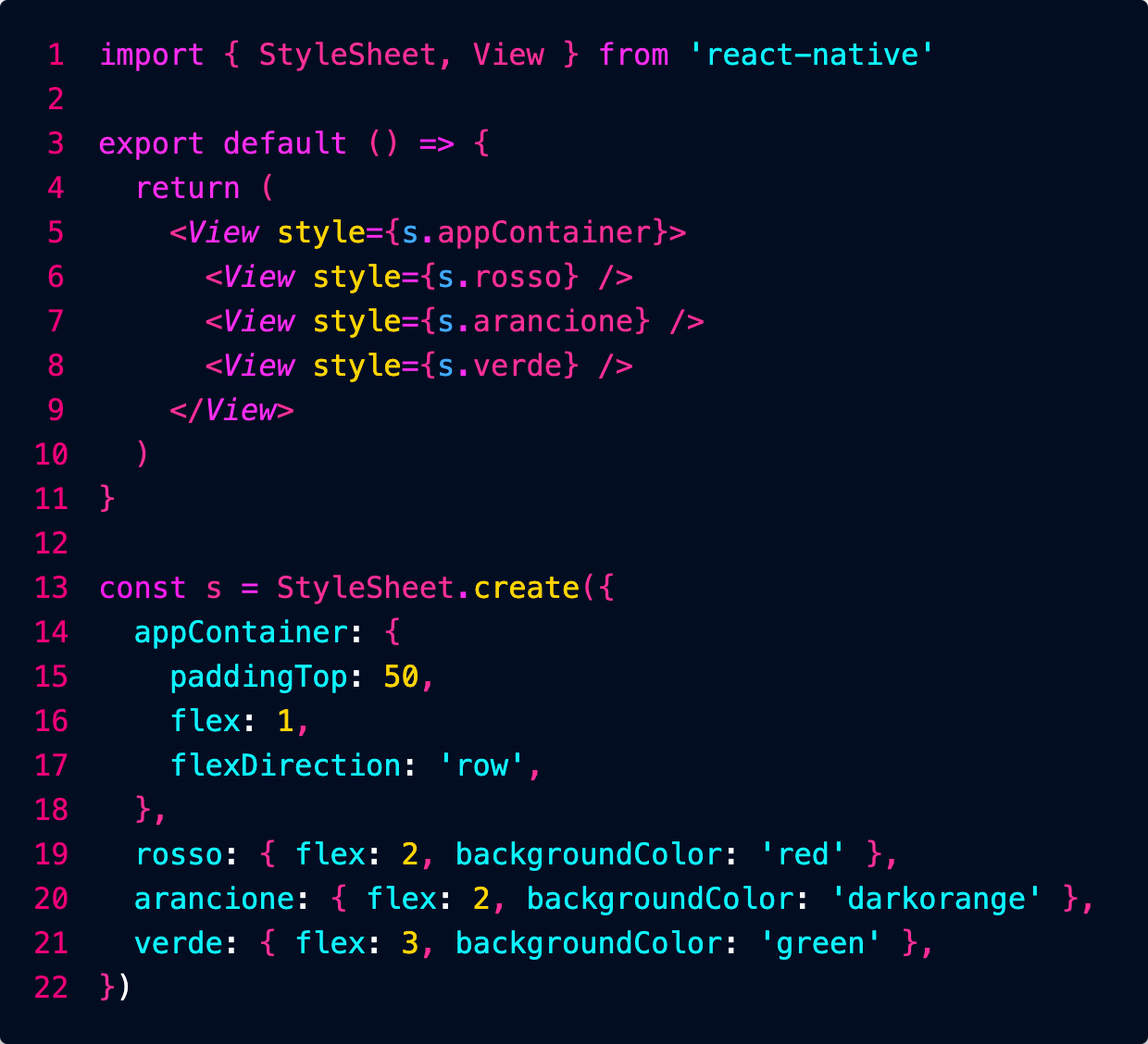
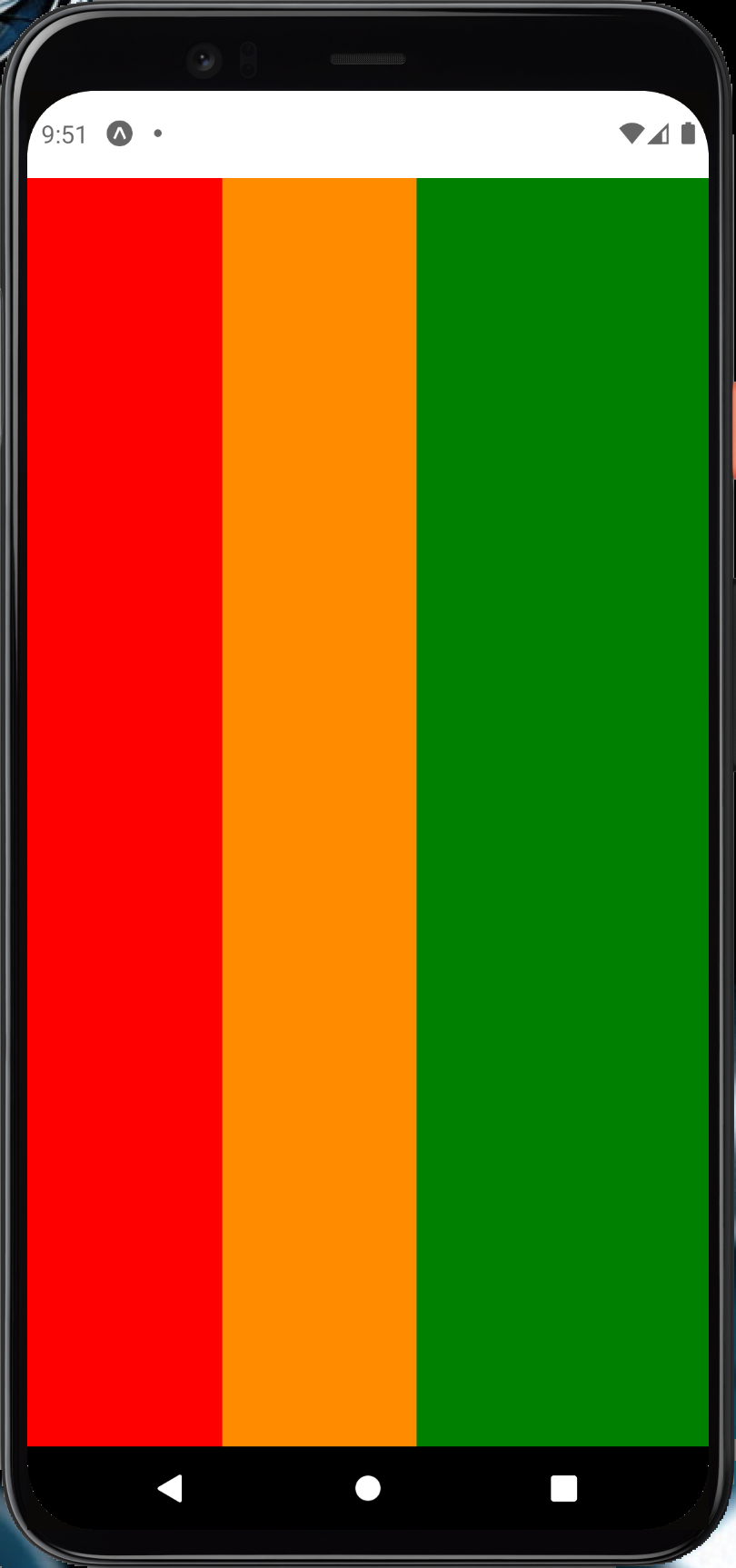
justifyContent
Descrive come allineare i children lungo l'asse principale.
- flex-start
- flex-end
- center
- space-between
- space-around
- space-evenly
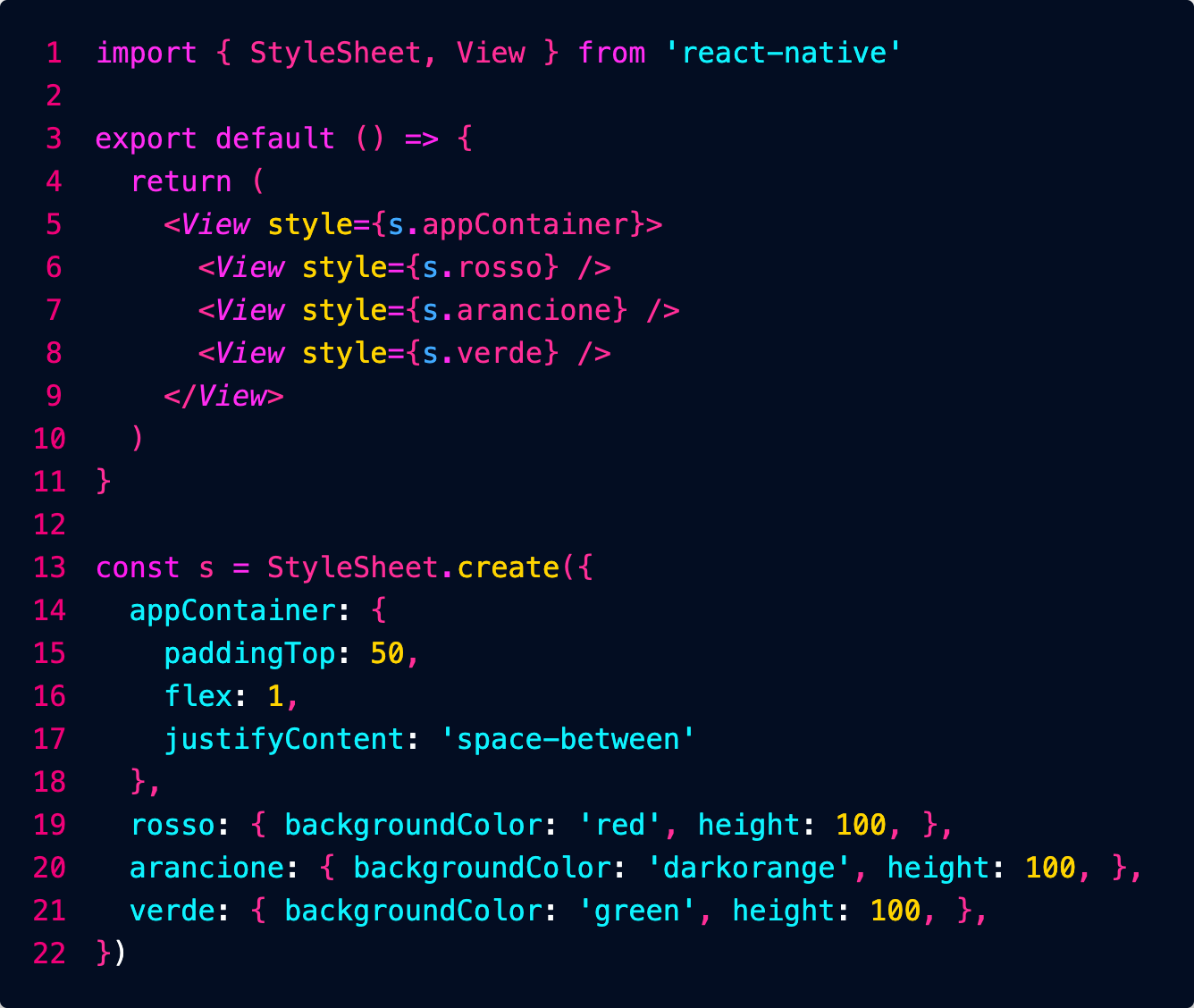
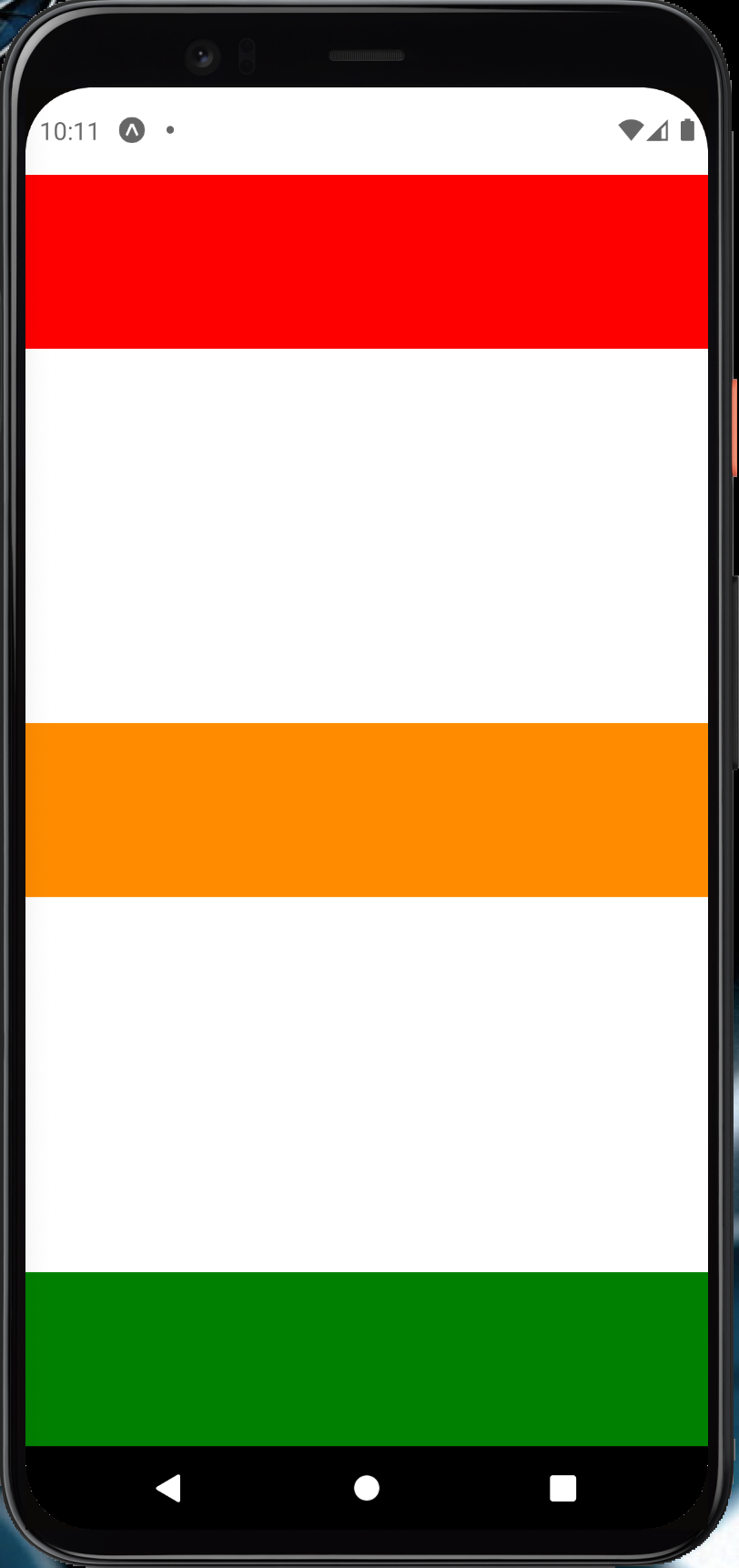
alignItems
Descrive come allineare i children lungo l'asse trasversale
- stretch: default, allarga fino alla massima estensione lungo l'asse trasversale (a meno che non sia impostata la larghezza)
- flex-start
- flex-end
- center
- baseline
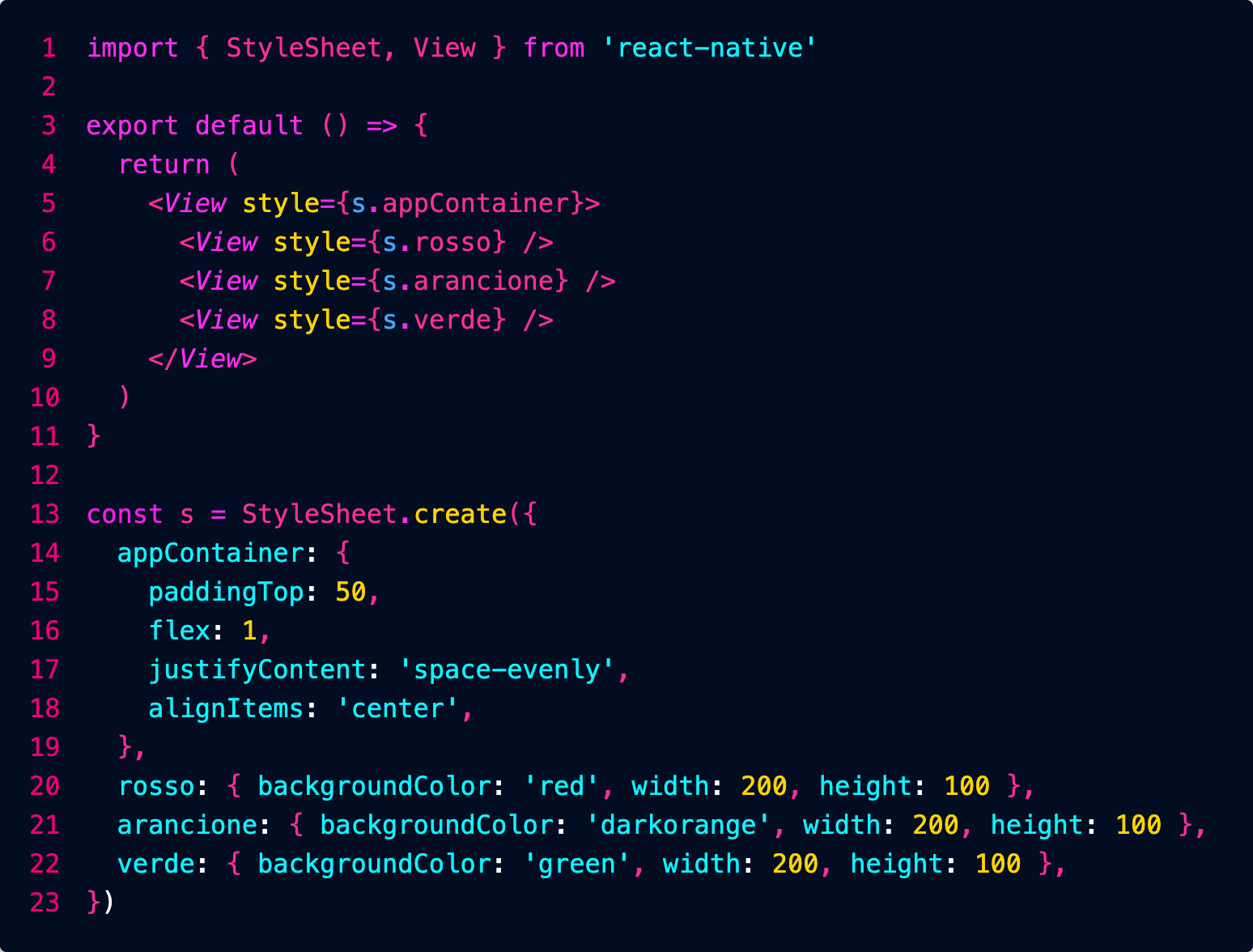
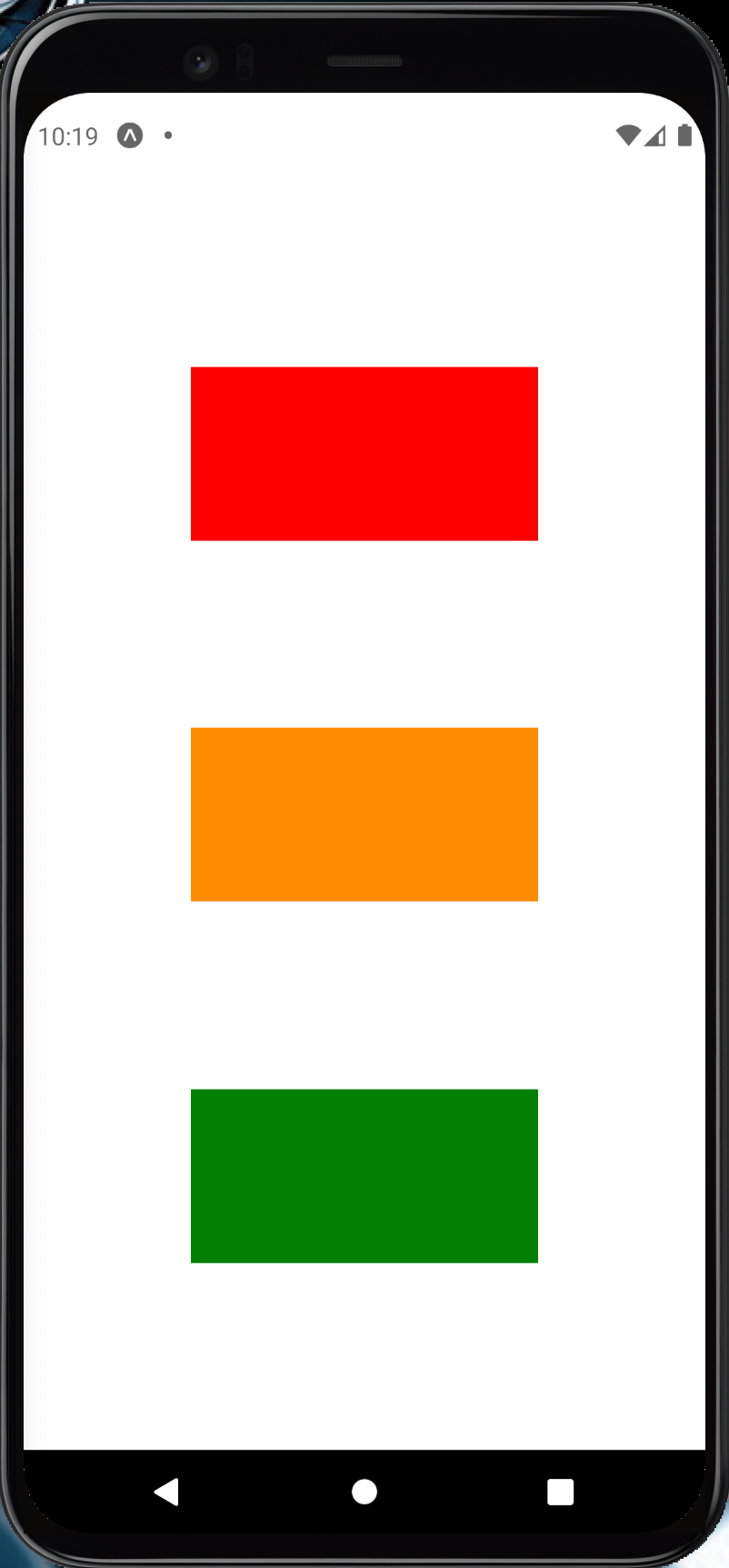
Immagine di sfondo
Navigazione
Navigator
npx expo install react-native-screens react-native-safe-area-context
npm install @react-navigation/native-stack

Definisco i componenti pagina:
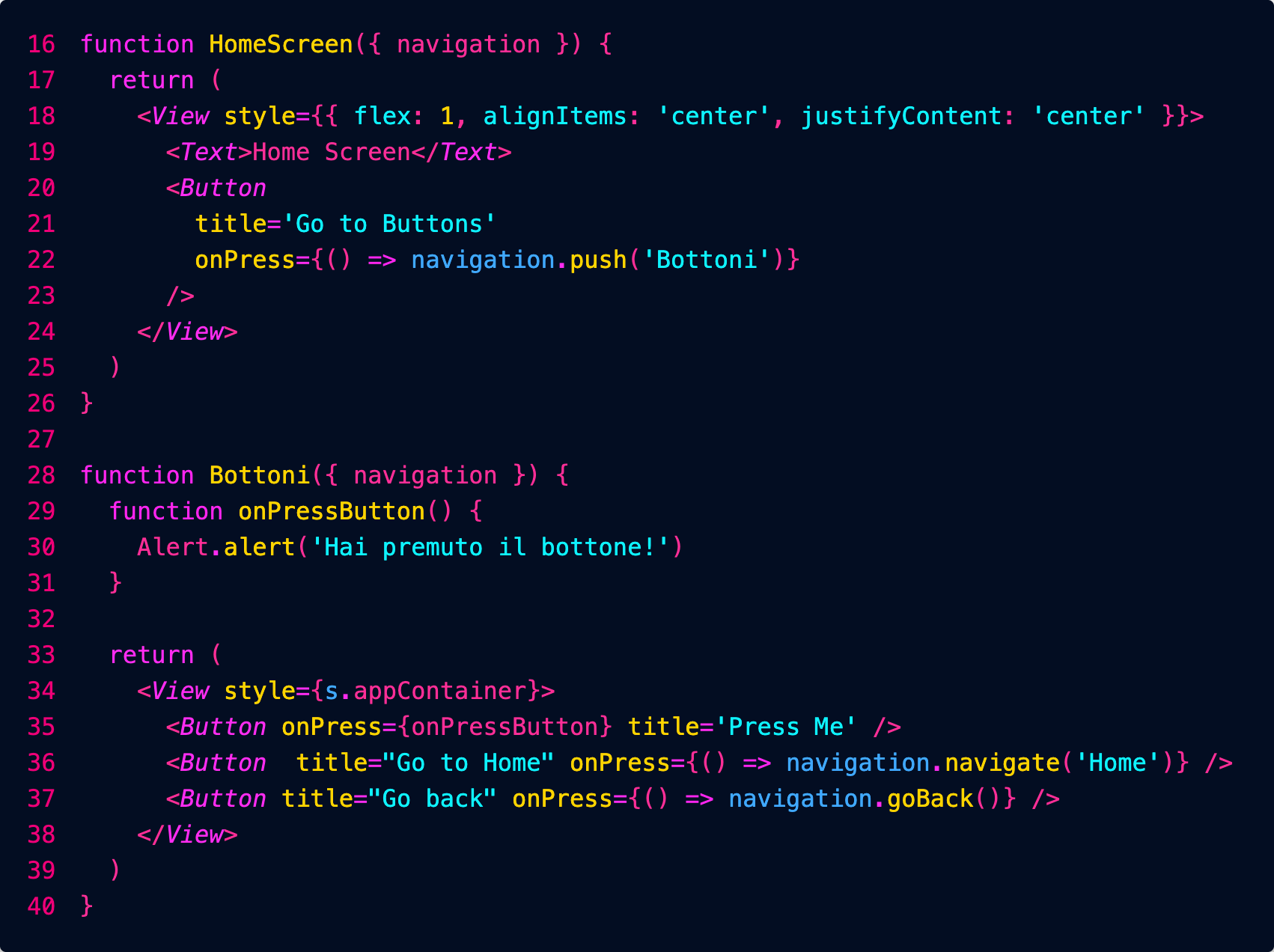
Per navigare posso usare push (aggiunge comunque la nuova pagina allo stack) o navigate (la aggiunge solo se non la abbiamo già aperta).
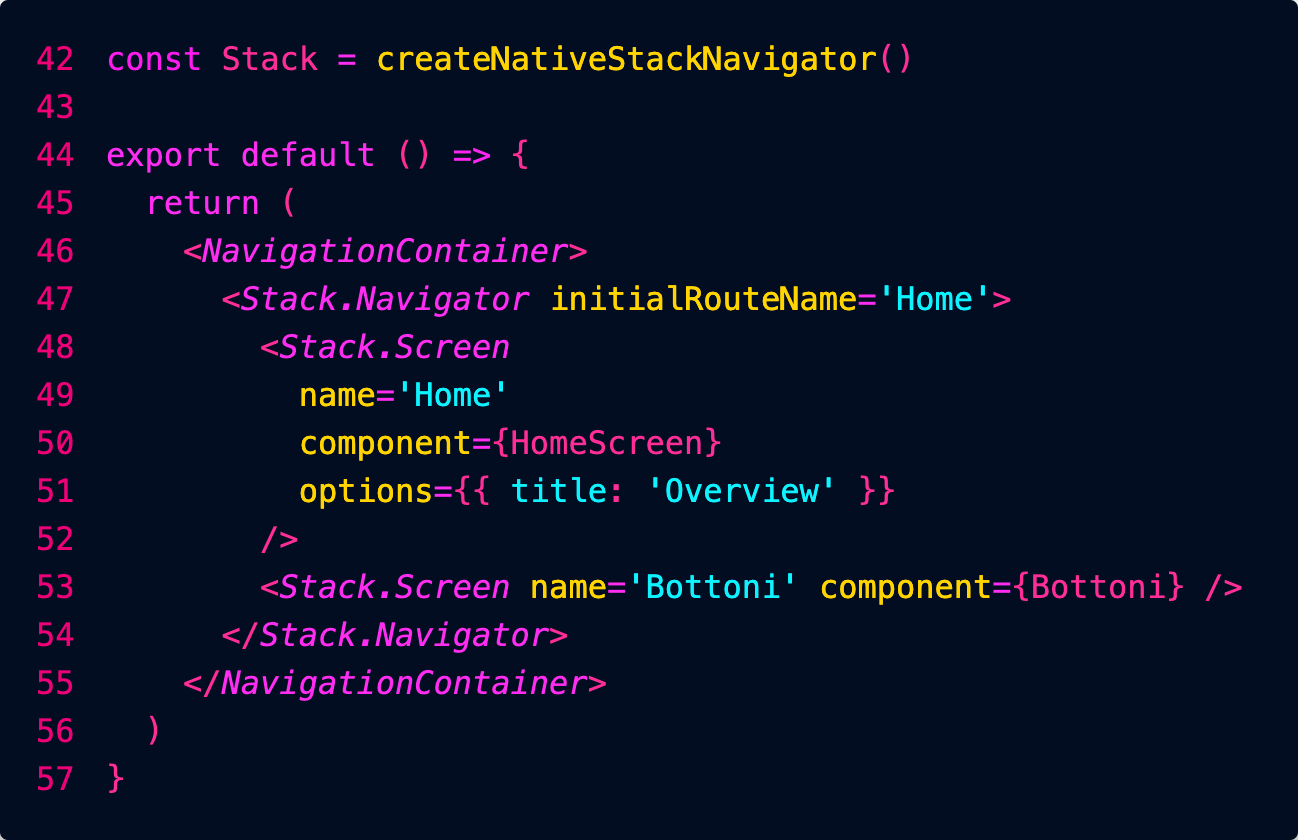
Passare parametri alle rotte
Configurare l'header
Tab navigation
Drawer navigation
Networking
Fetch
API pubblica del Cinema
Vogliamo interfacciarci all'API pubblica del sito del Cinema don Bosco.
Installiamo questa estensione di Chrome:

Endpoint che restituisce la lista di tutti i film in programmazione:
https://cinema.donboscosandona.it/movie/featured.json
Endpoint che restituisce i dati completi del singolo film:
https://cinema.donboscosandona.it/movie/show/316.json
(nell'esempio passiamo l'id del film 316).
Lettura dei dati da React
Importiamo i componenti necessari:
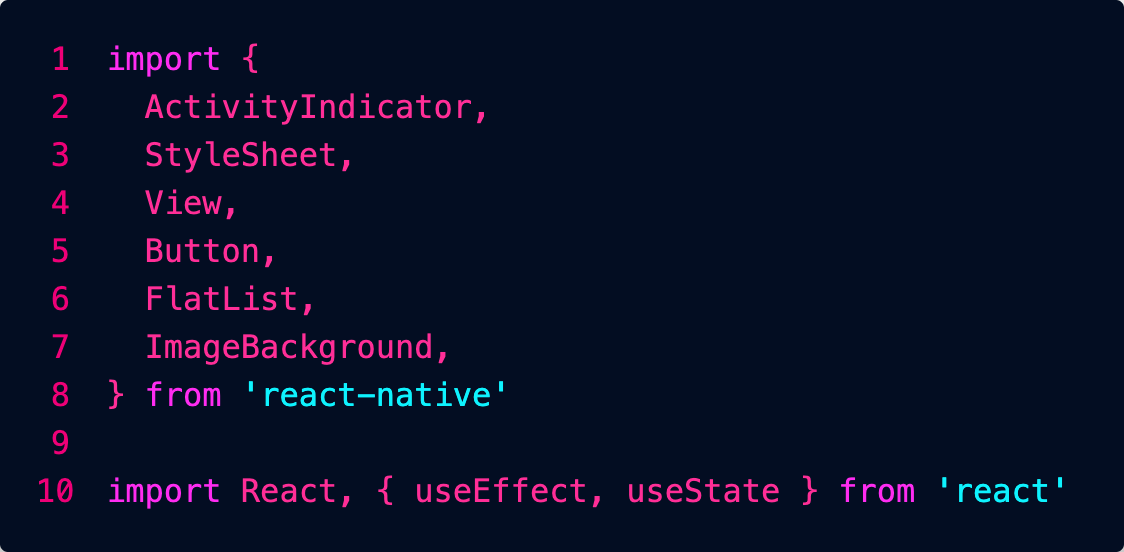
Carichiamo i dati dei film nel componente Home e mostriamo l'indicatore di caricamento solo fino a quando non sono arrivati tutti. Dopodiché mostriamo la lista dei film:
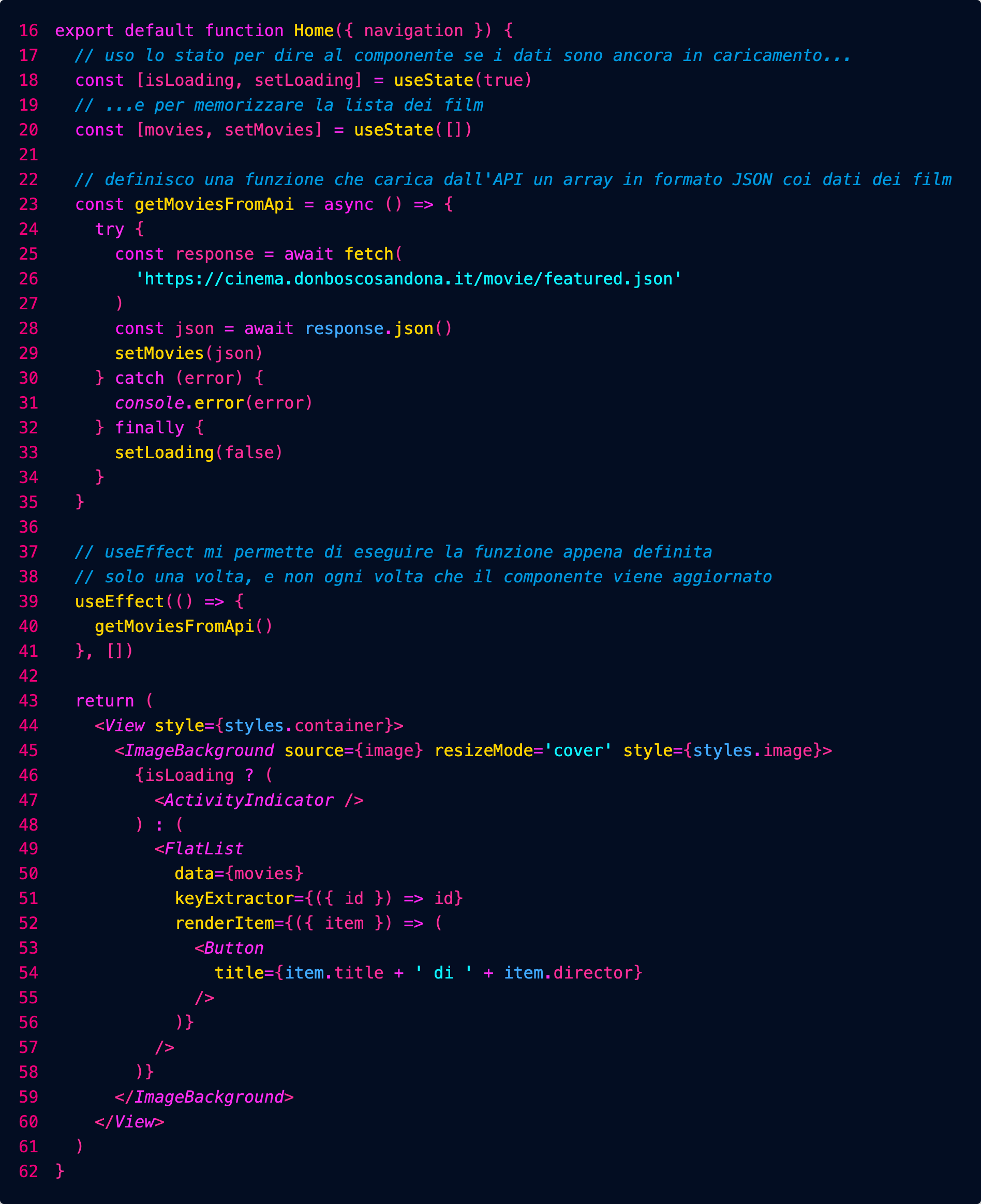
Approfondimenti:
https://reactnative.dev/docs/network
https://reactnative.dev/docs/activityindicator
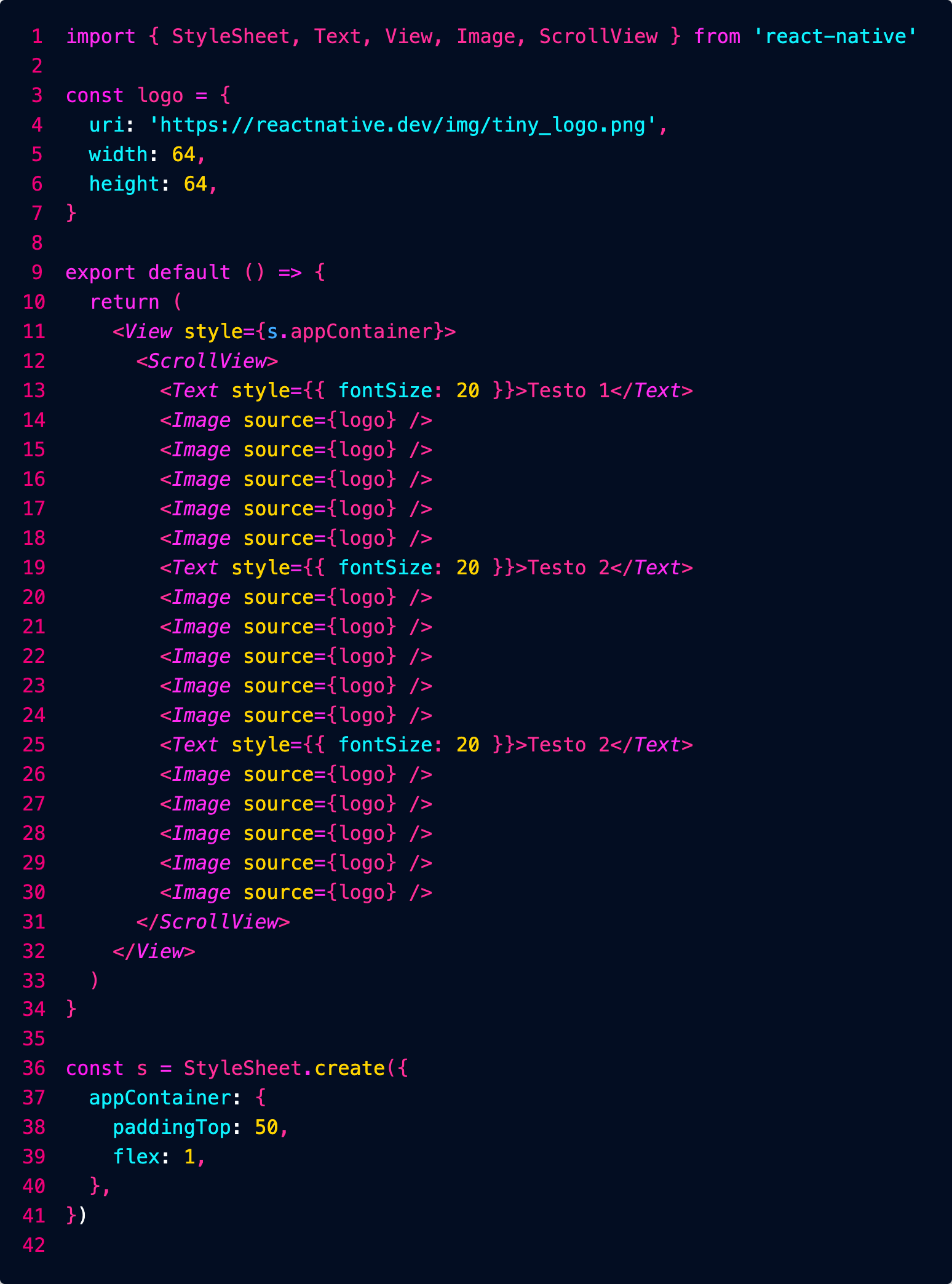
Esercizio: menù birreria

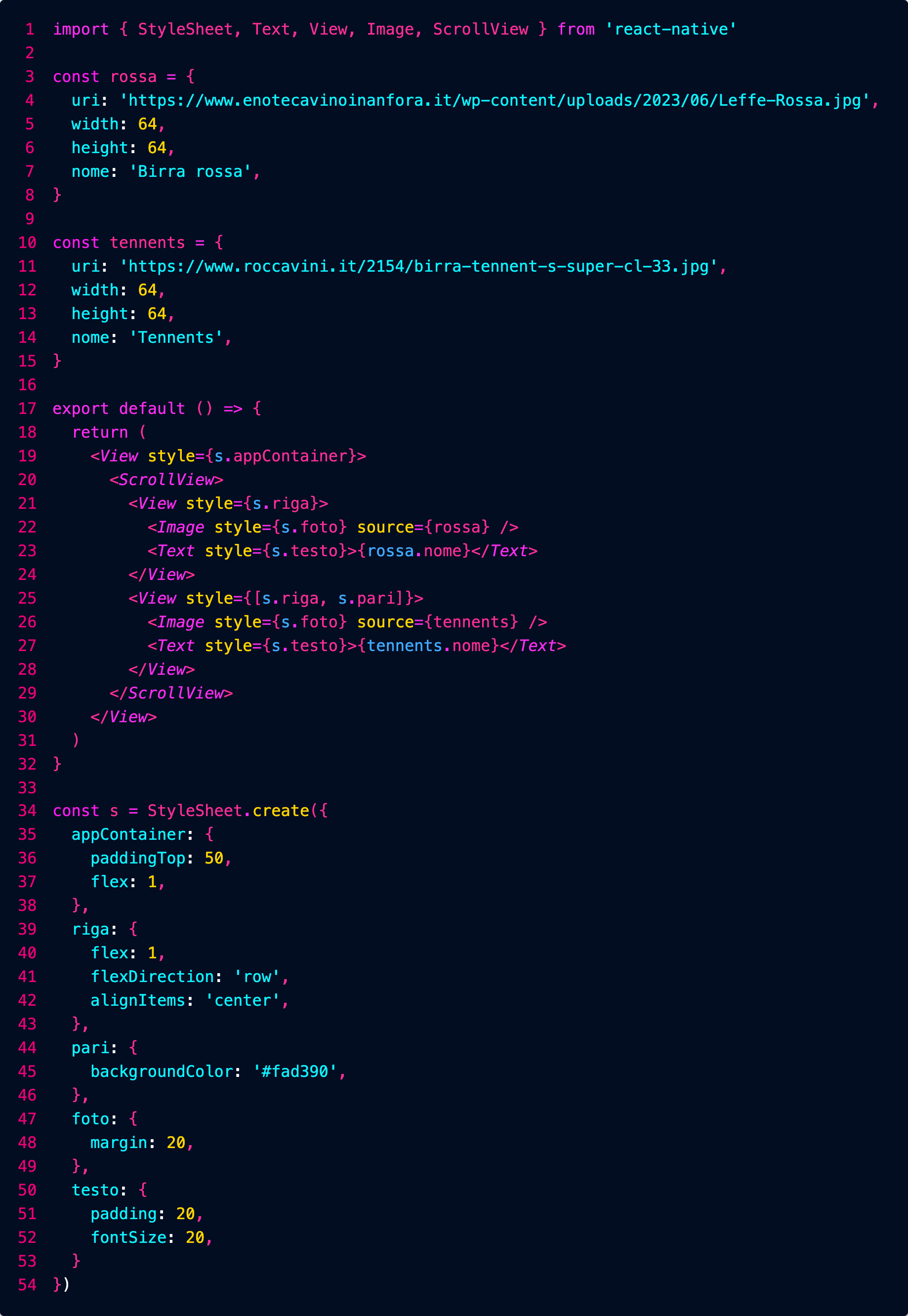
Abbiamo bisogno di una variabile di stato per memorizzare il testo correntemente inserito in TextInput


Creiamo un collegamento bidirezionale tra stato e TextInput:
- quando viene fatto il render lo stato dice a TextInput quale testo mostrare
- quando l'utente scrive nella TextInput il testo viene memorizzato nello stato
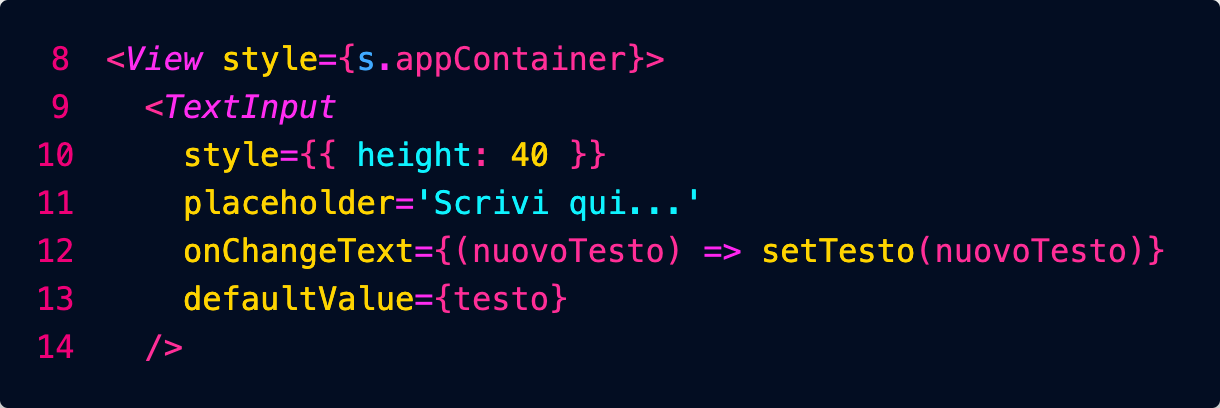
Usiamo il testo memorizzato nello stato per fare un semplice pizza translator:
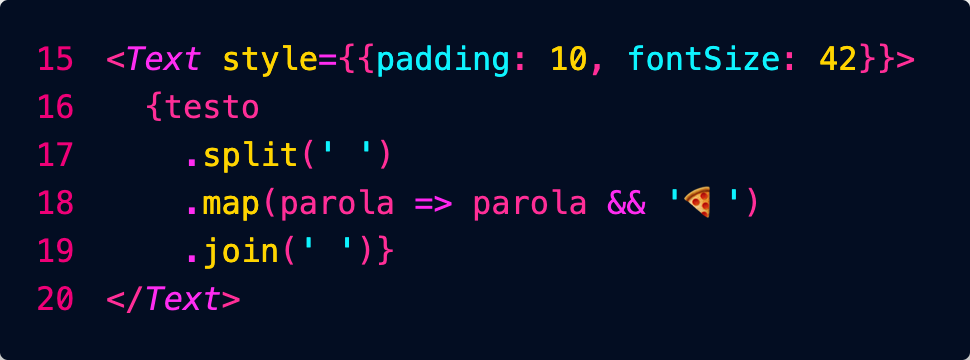
Per non tradurre in pizza anche le stringhe vuote usiamo questo and:parola && '🍕'
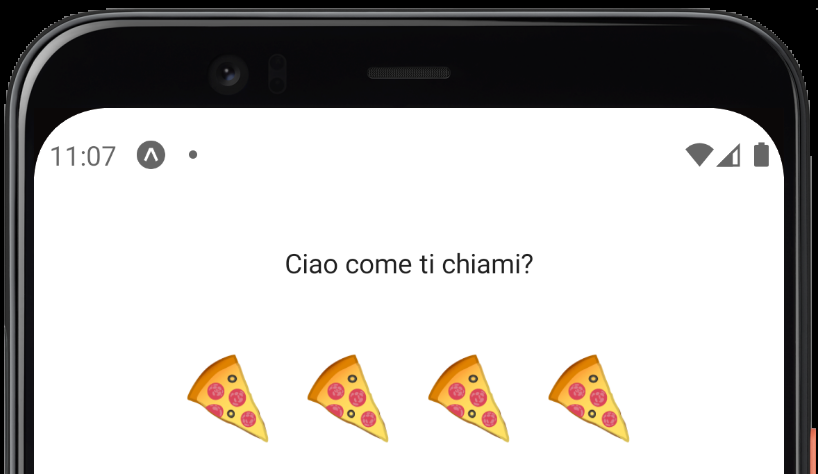
FlatList
Per liste lunghe: fa il render solo degli elementi mostrati correntemente nello schermo.
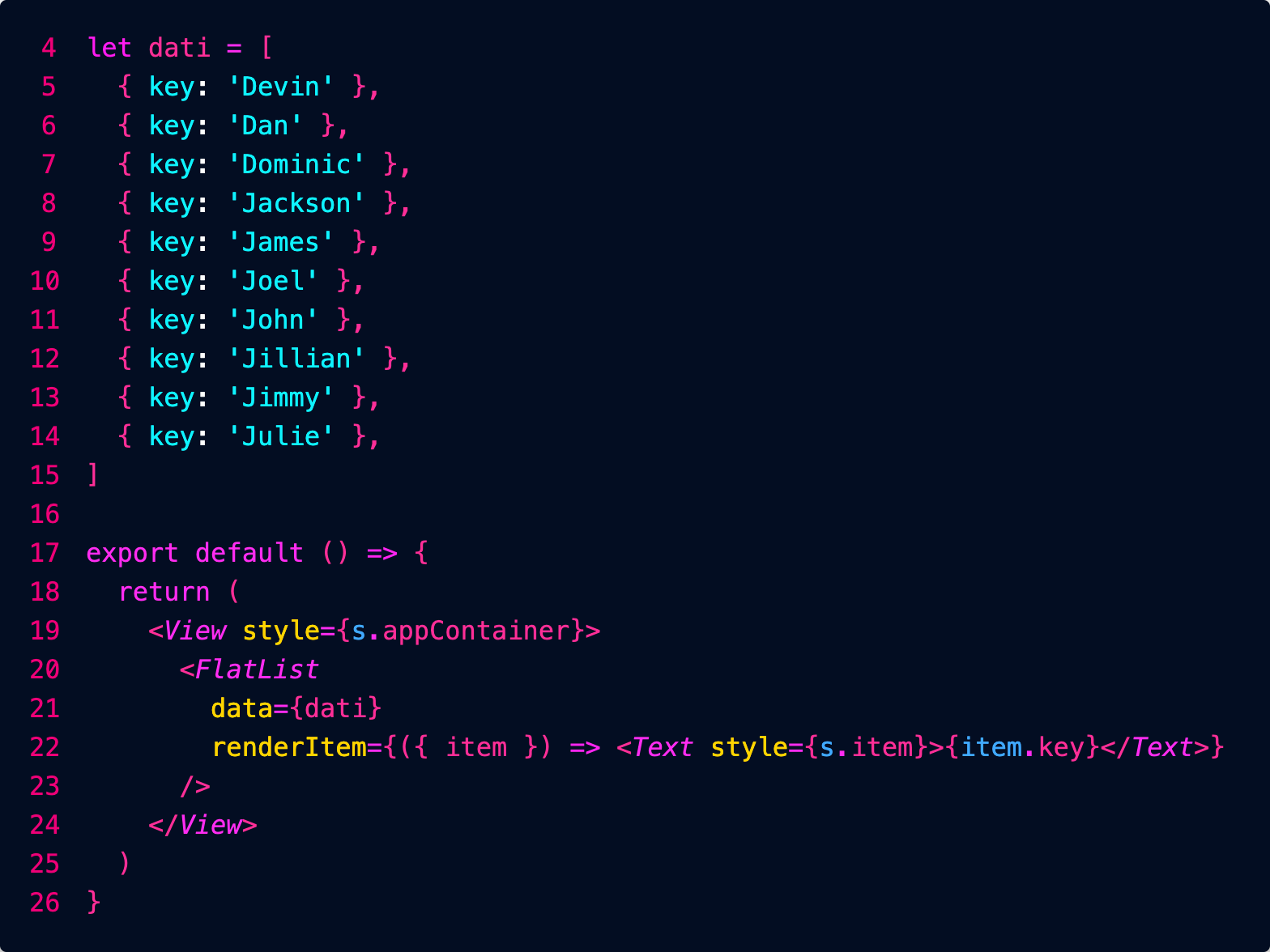
Usiamo { item } perché in realtà a renderItem viene passato un oggetto con ulteriori informazioni, al cui interno è presente item, che è uno degli elementi dell'array dati.
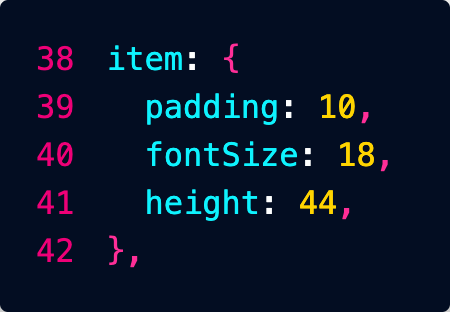
SectionList
Come FlatList, ma divisa in sezioni.
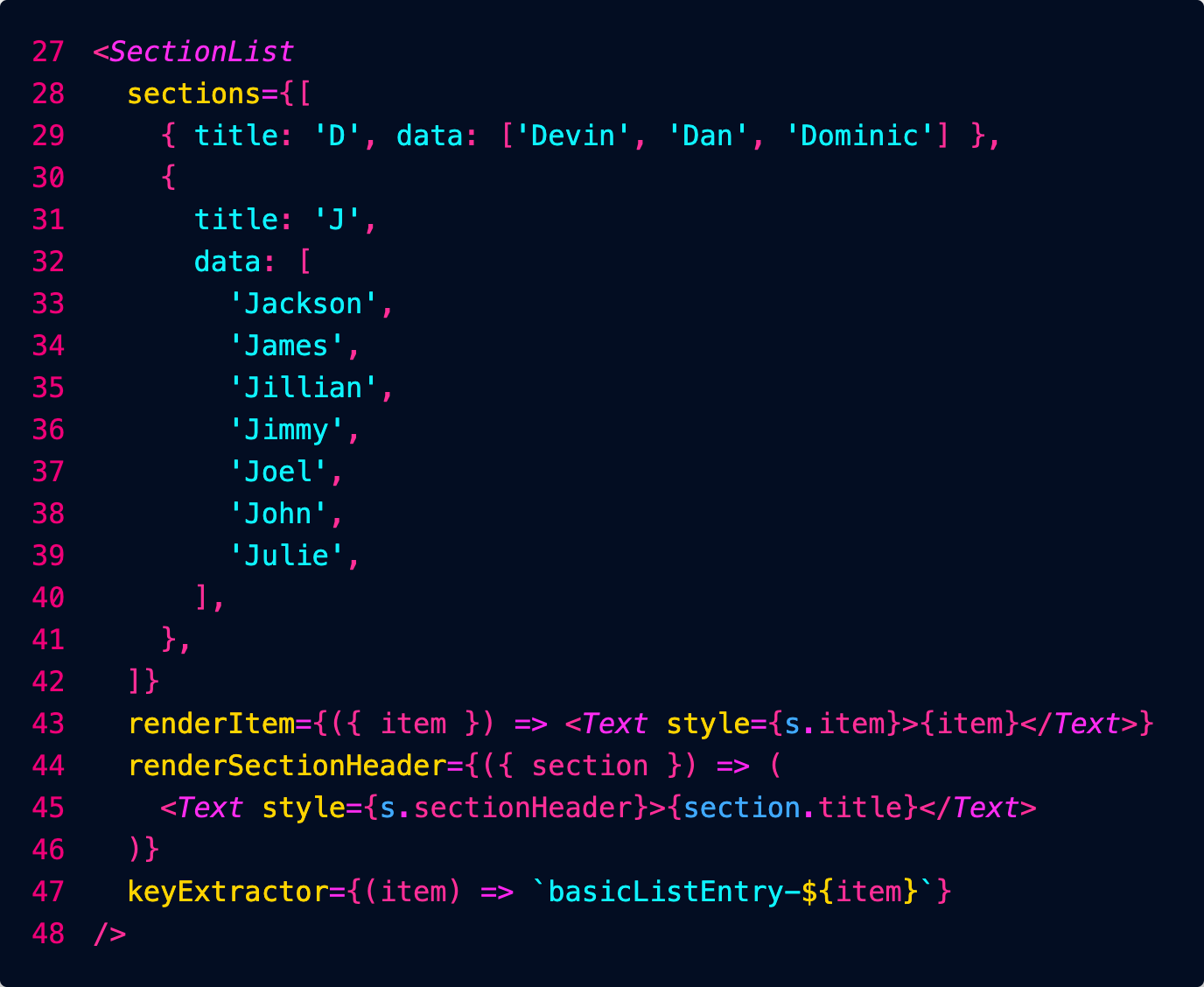
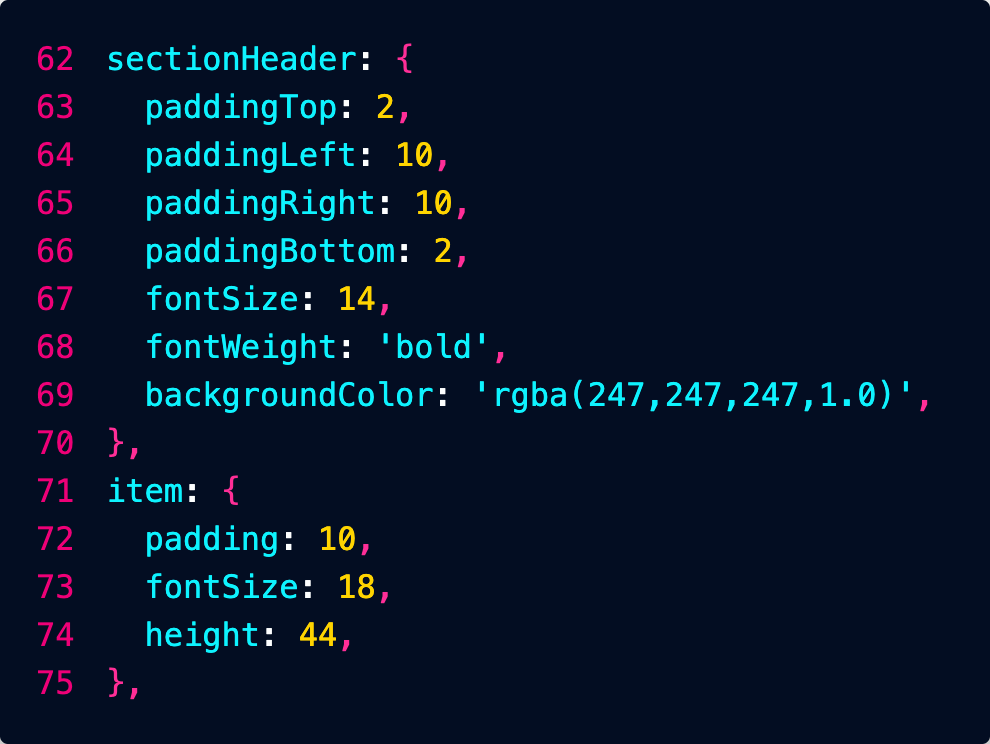
Button
Debugging
console.log()
React DevTools
npm install -g react-devtools
react-devtools
Dal menù sul dispositivo, Debug RemoteJS (forse non serve: aprendo l'applicazione dopo che è avviato si collega automaticamente)
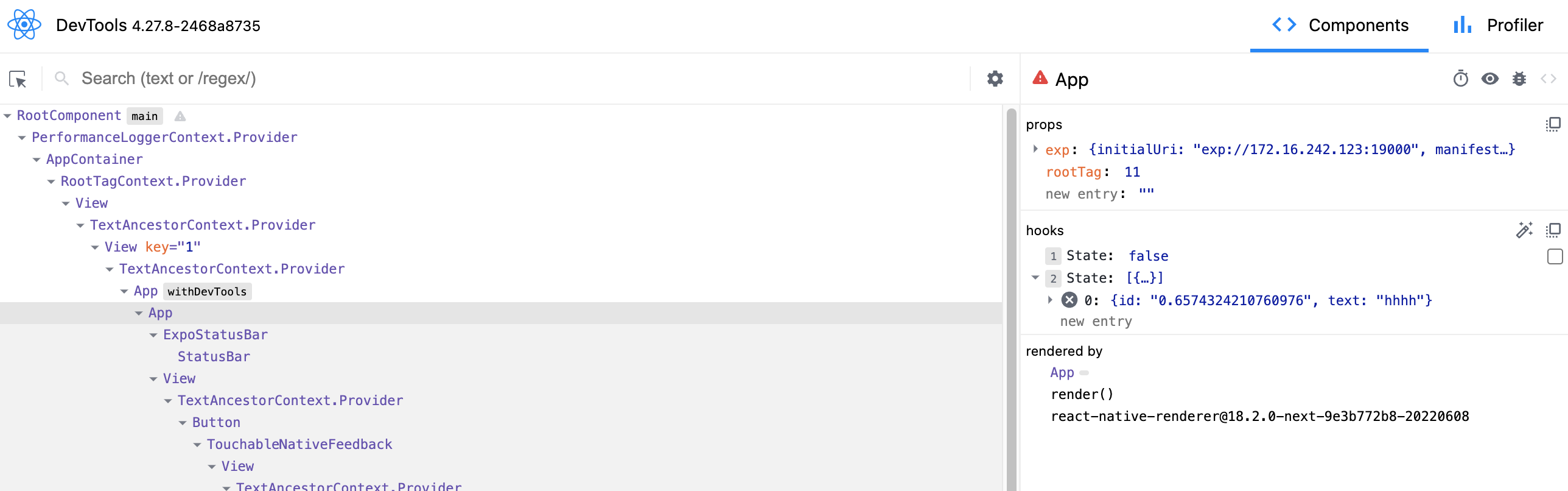
Platform
Layout
Flexbox
Tutte le View usano flexbox di default.
Se non impostiamo width, di default occupa meno spazio possibile.
justifyContent allinea gli elementi lungo l'asse principale.
alignItem li allinea lungo l'asse trasversale (default: stretch, si allargano tutte all'intera altezza).
flex: 1 (numero di frazioni dell'intera larghezza)
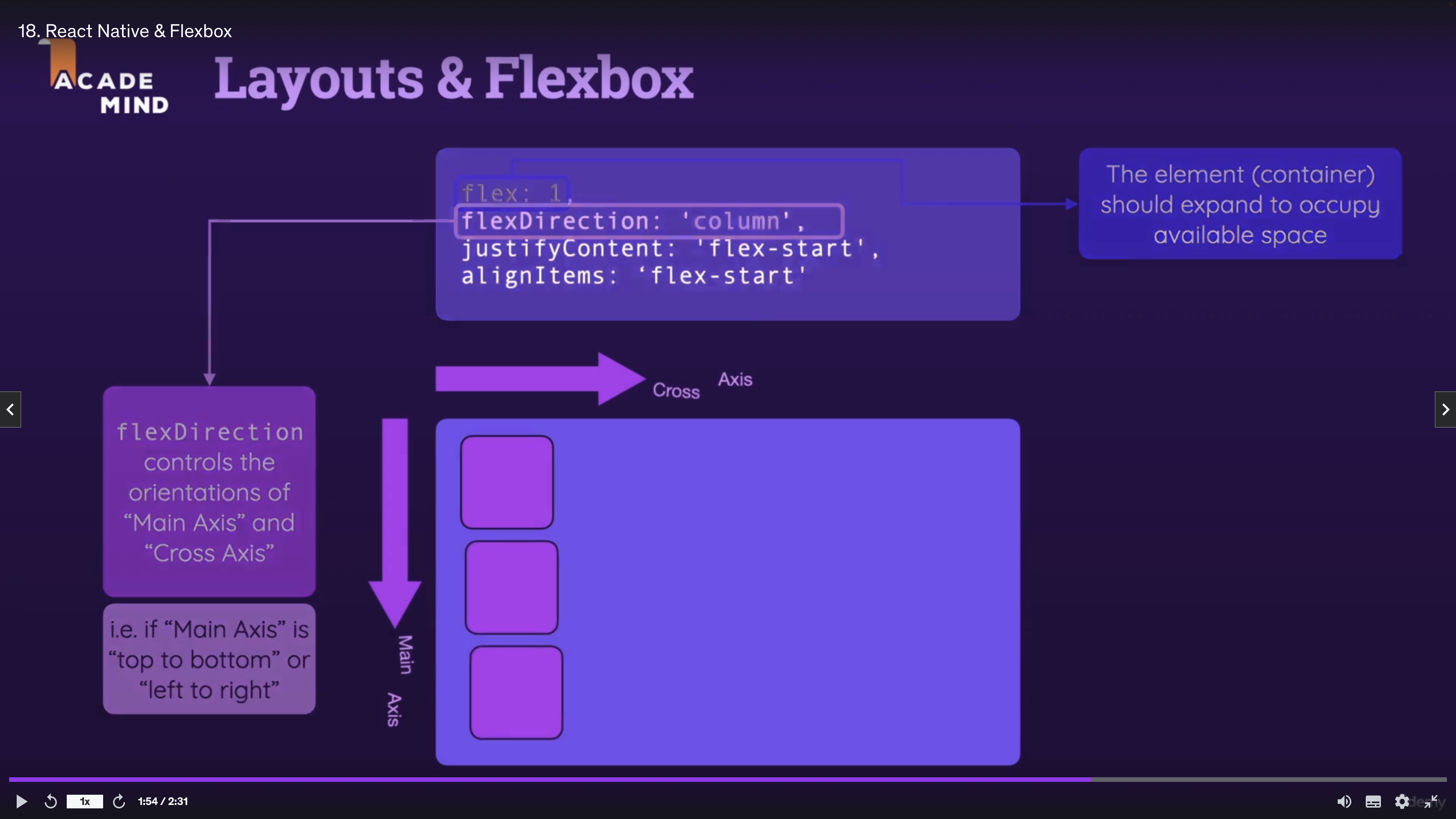
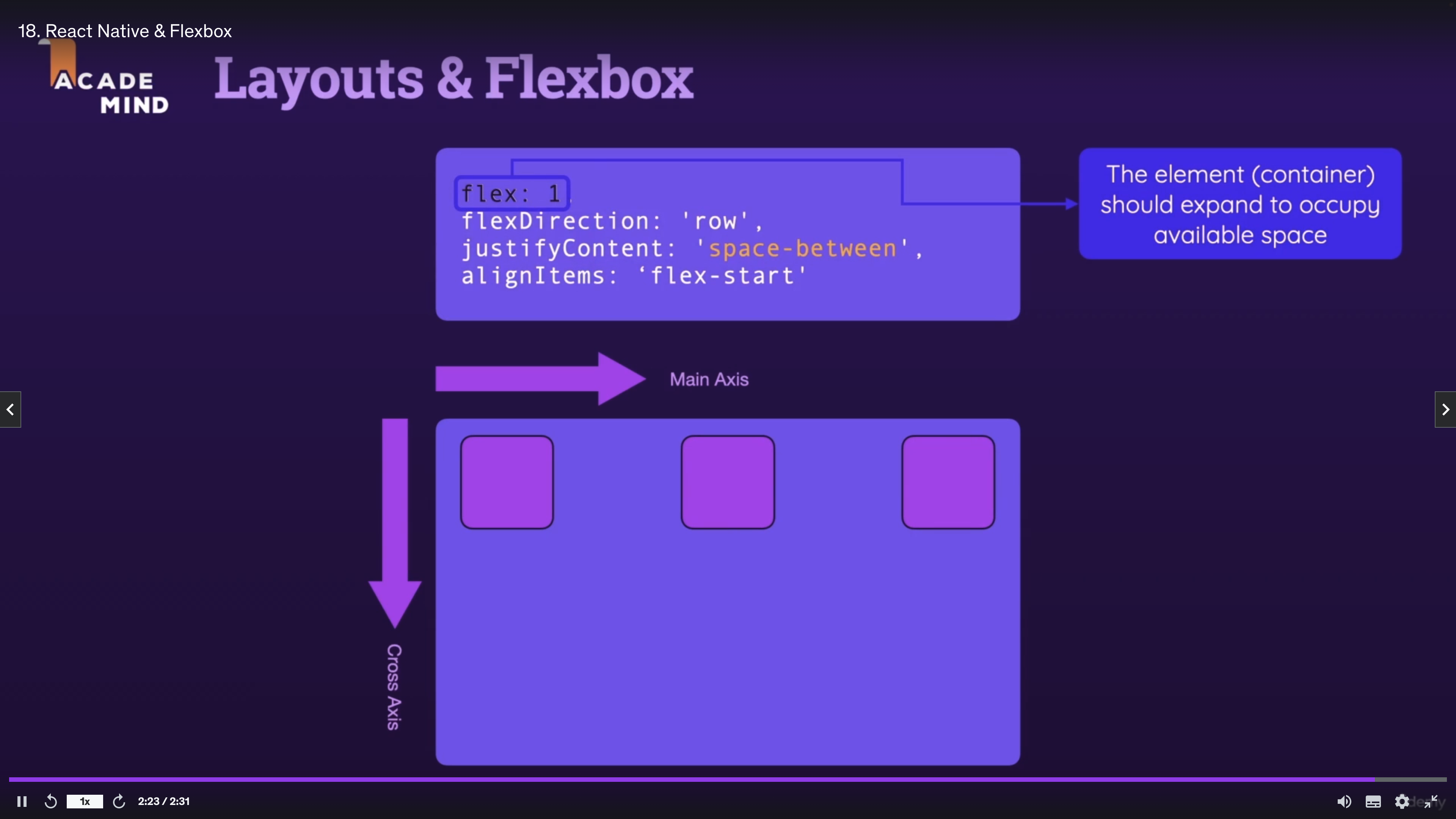
height
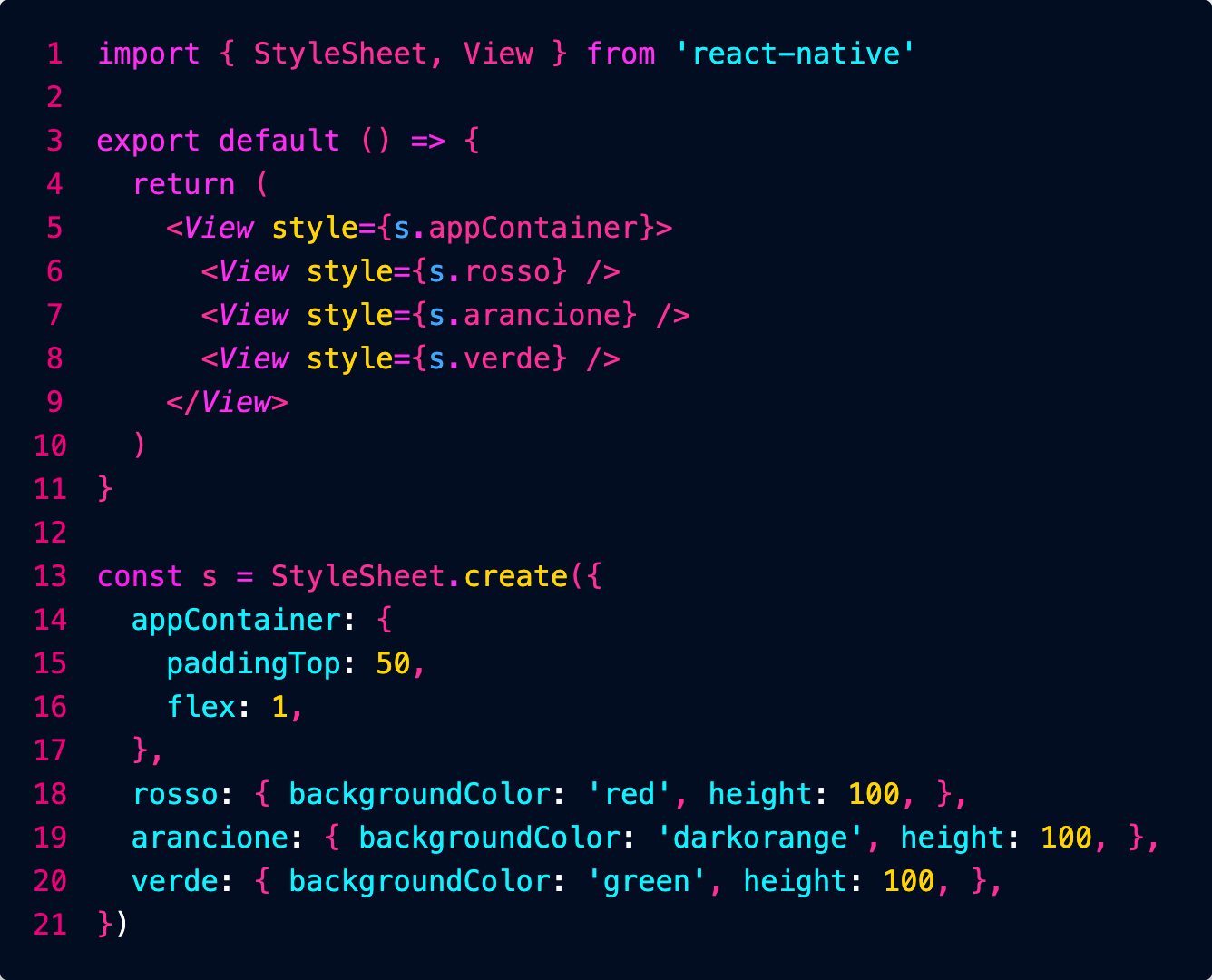
flex
Definisce la porzione del main axis da assegnare all'elemento.
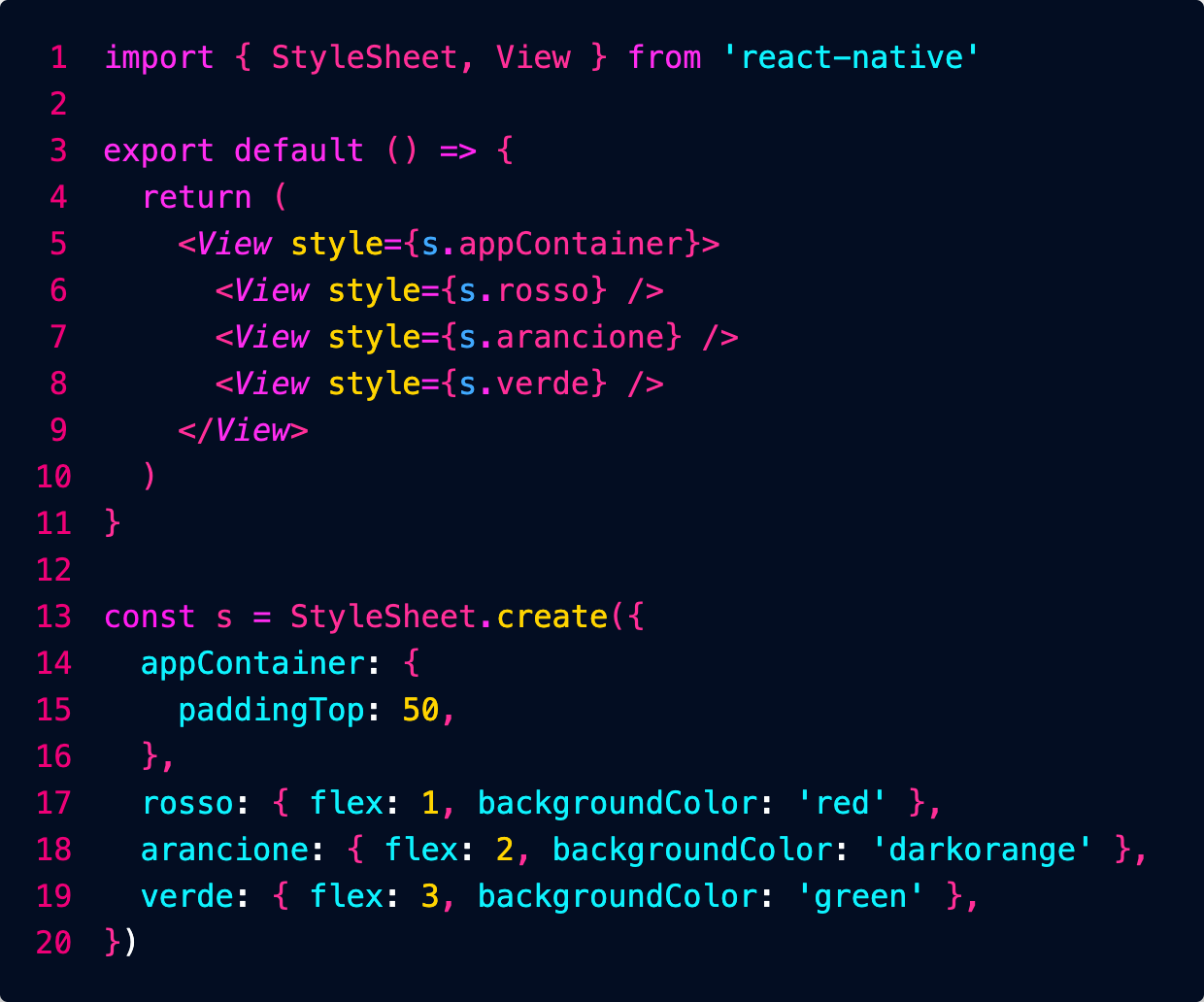
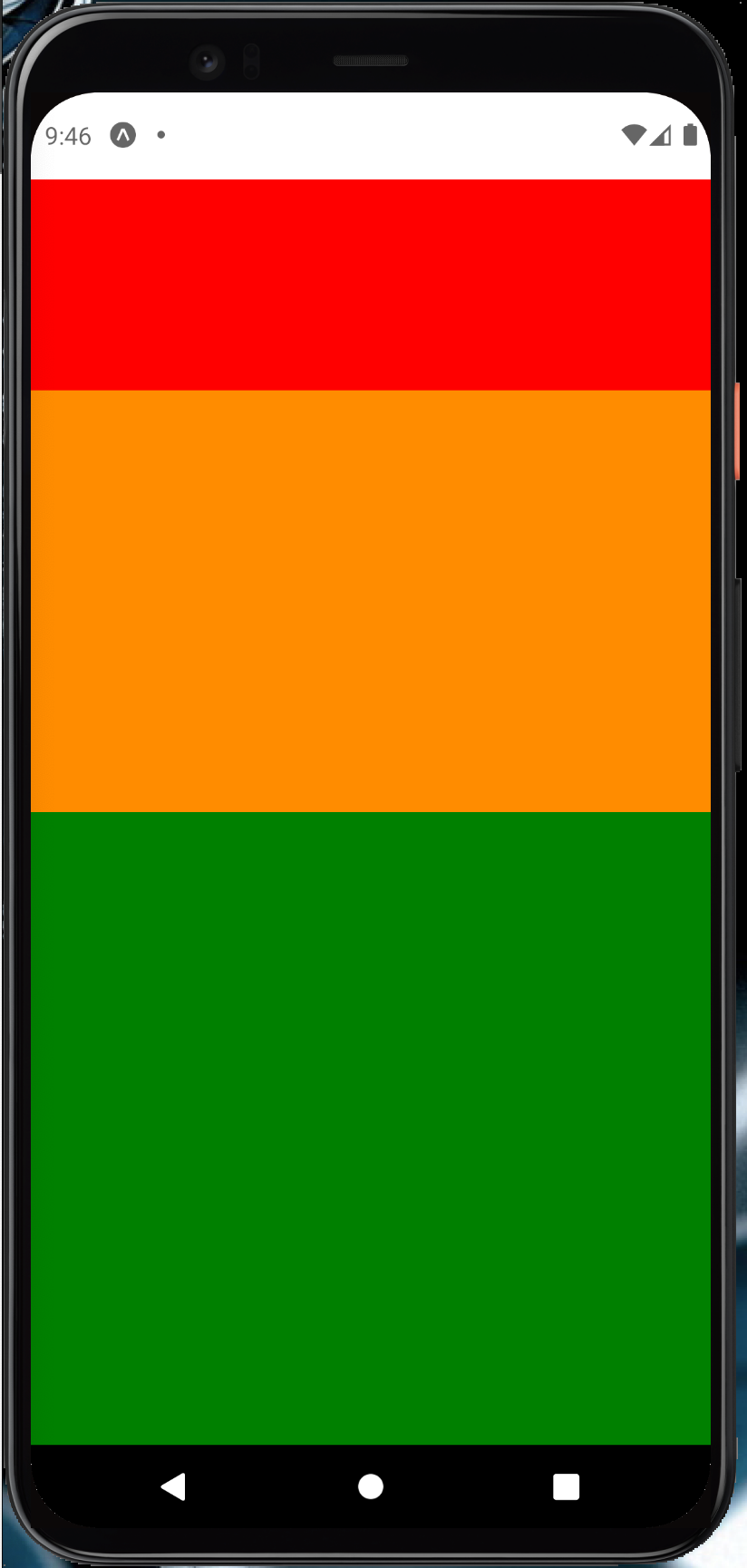
flexDirection
Controlla la direzione lungo la quale vengo disposti gli elementi figli.
- column
- row
- column-reverse
- row-reverse
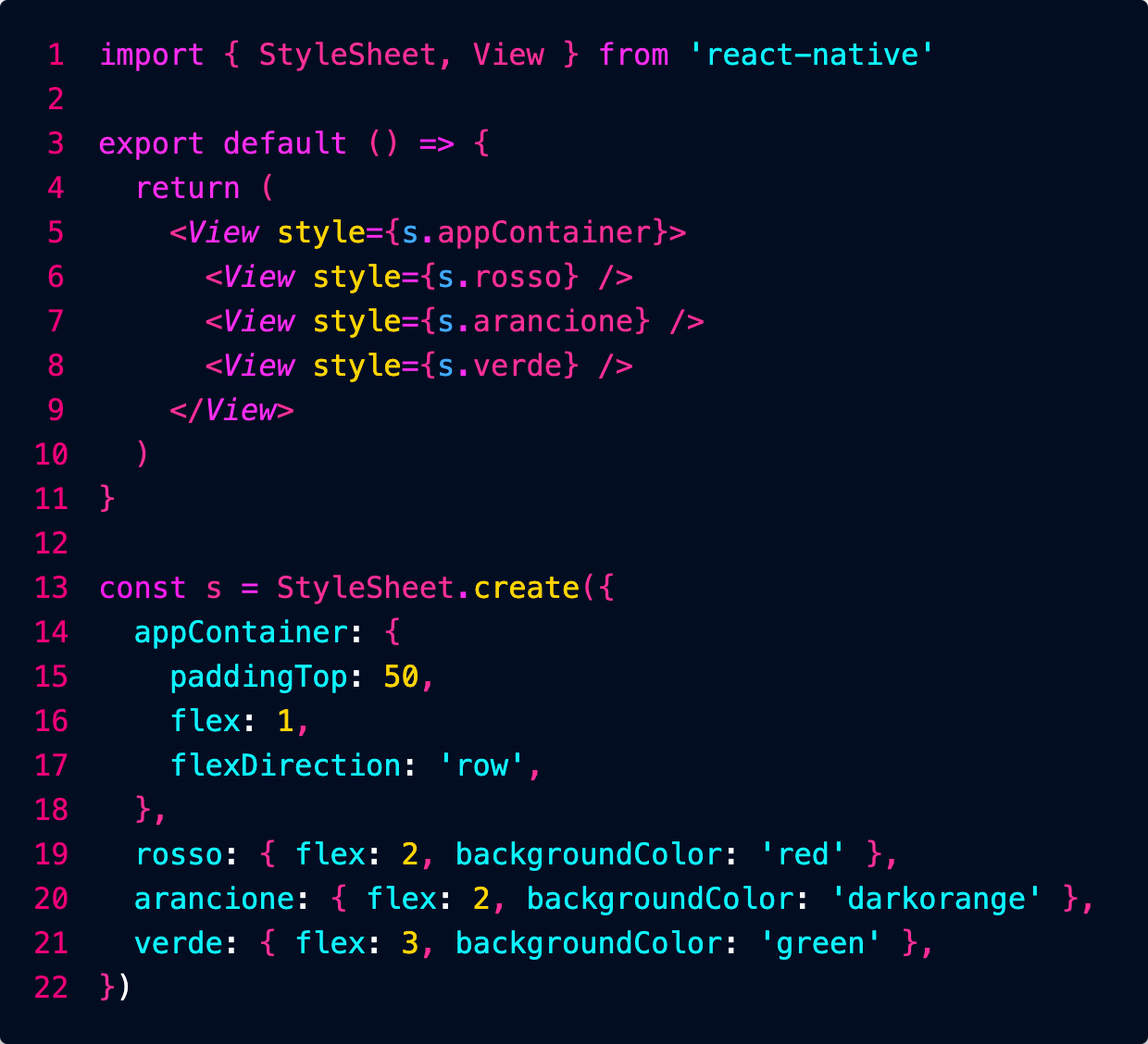
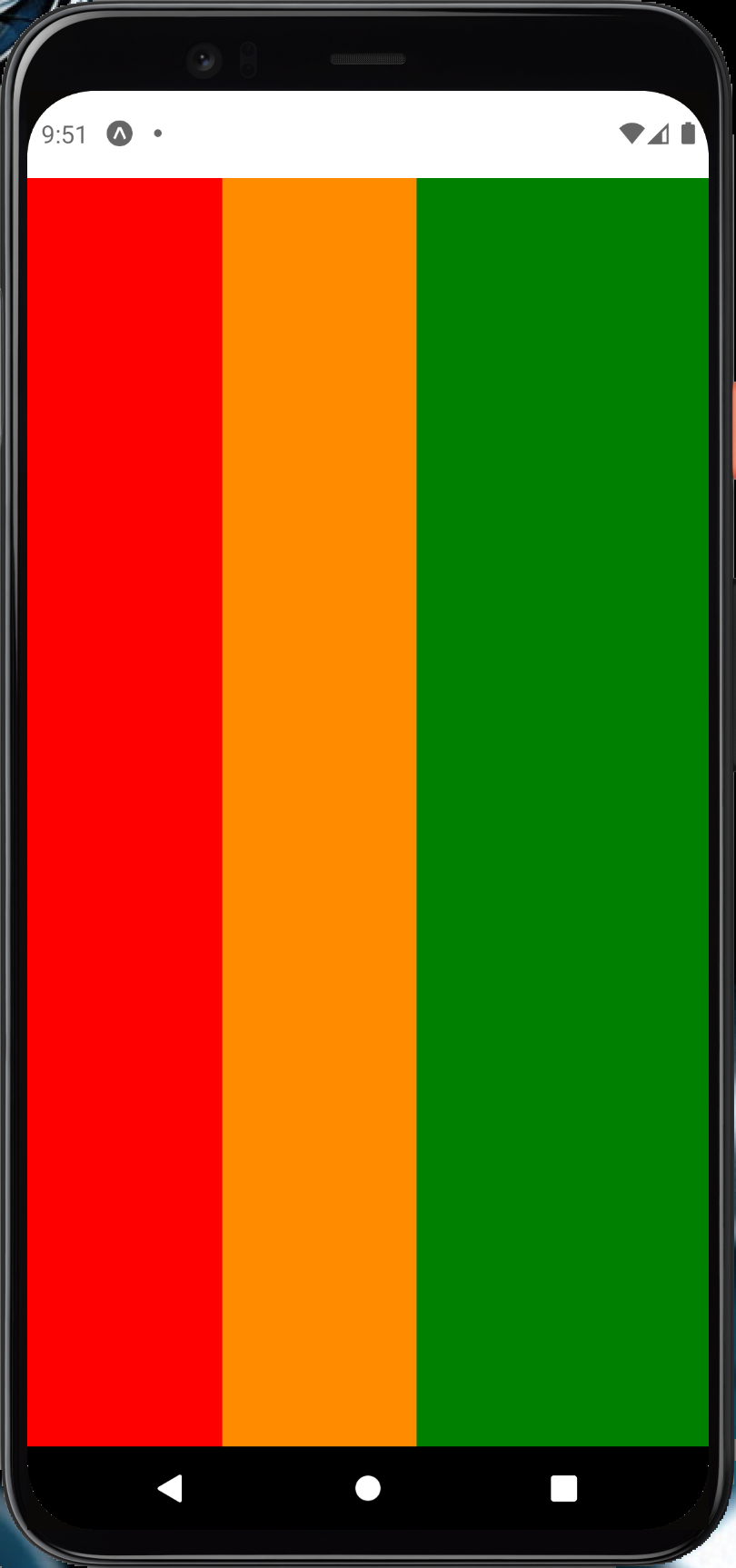
justifyContent
Descrive come allineare i children lungo l'asse principale.
- flex-start
- flex-end
- center
- space-between
- space-around
- space-evenly
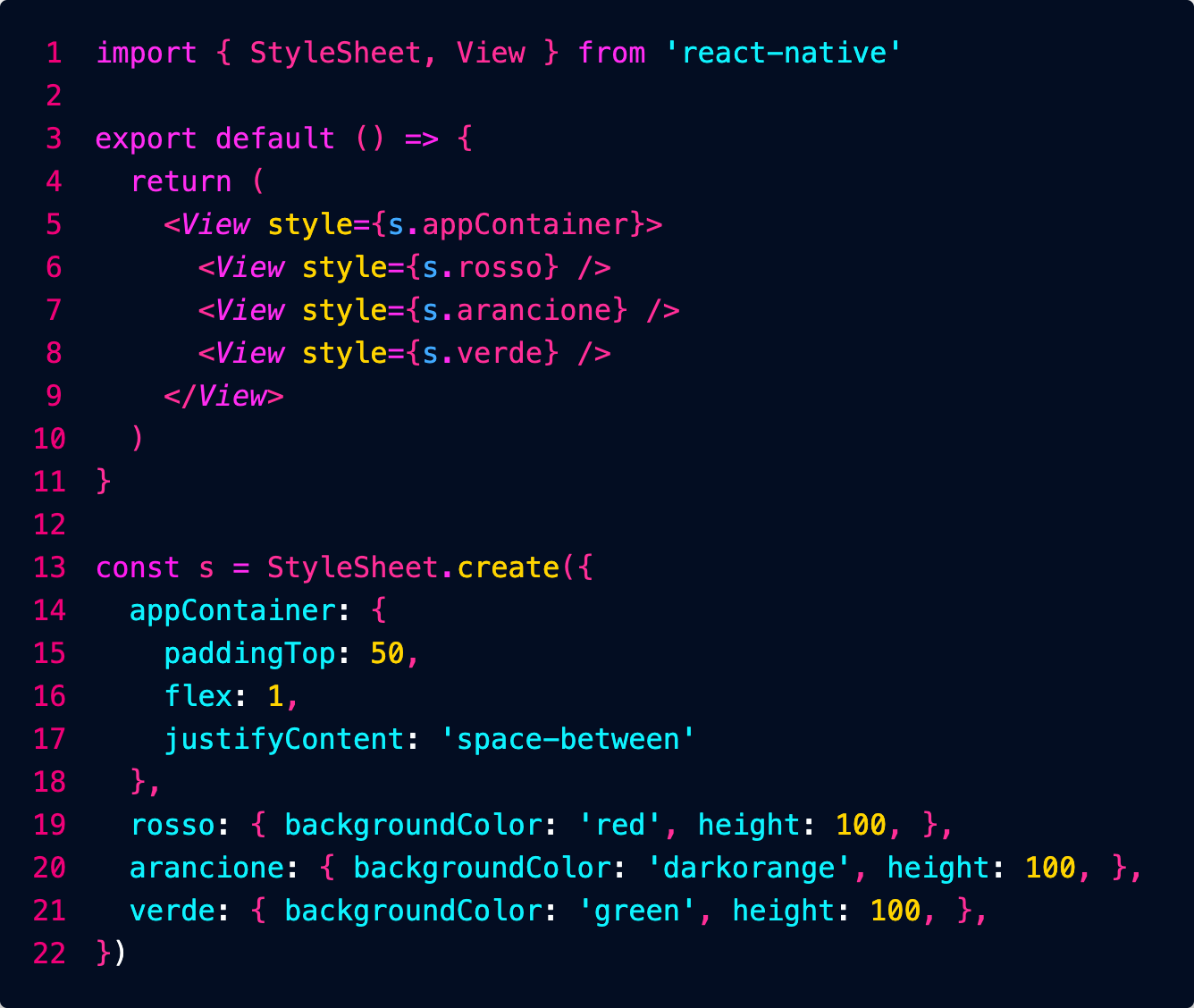
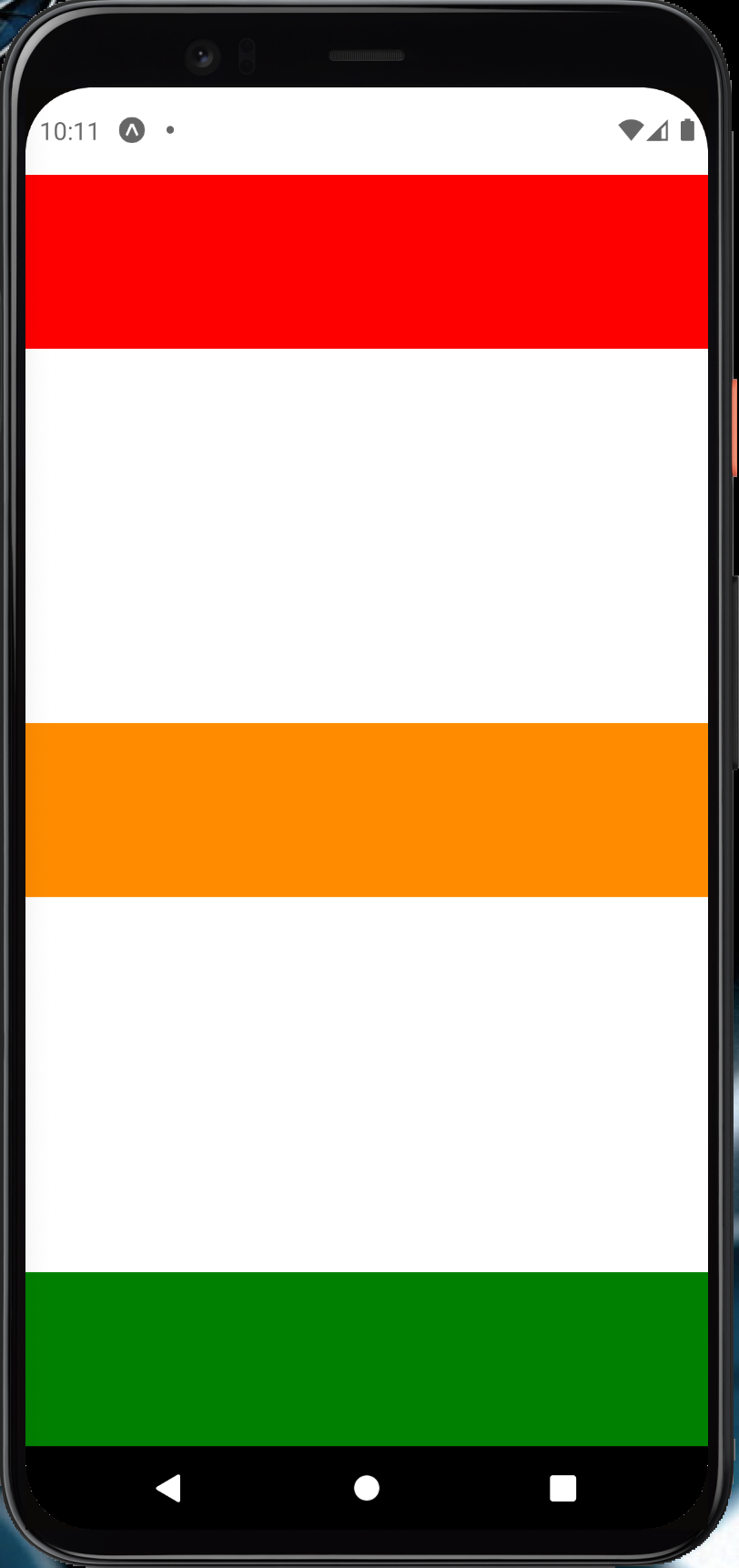
alignItems
Descrive come allineare i children lungo l'asse trasversale
- stretch: default, allarga fino alla massima estensione lungo l'asse trasversale (a meno che non sia impostata la larghezza)
- flex-start
- flex-end
- center
- baseline
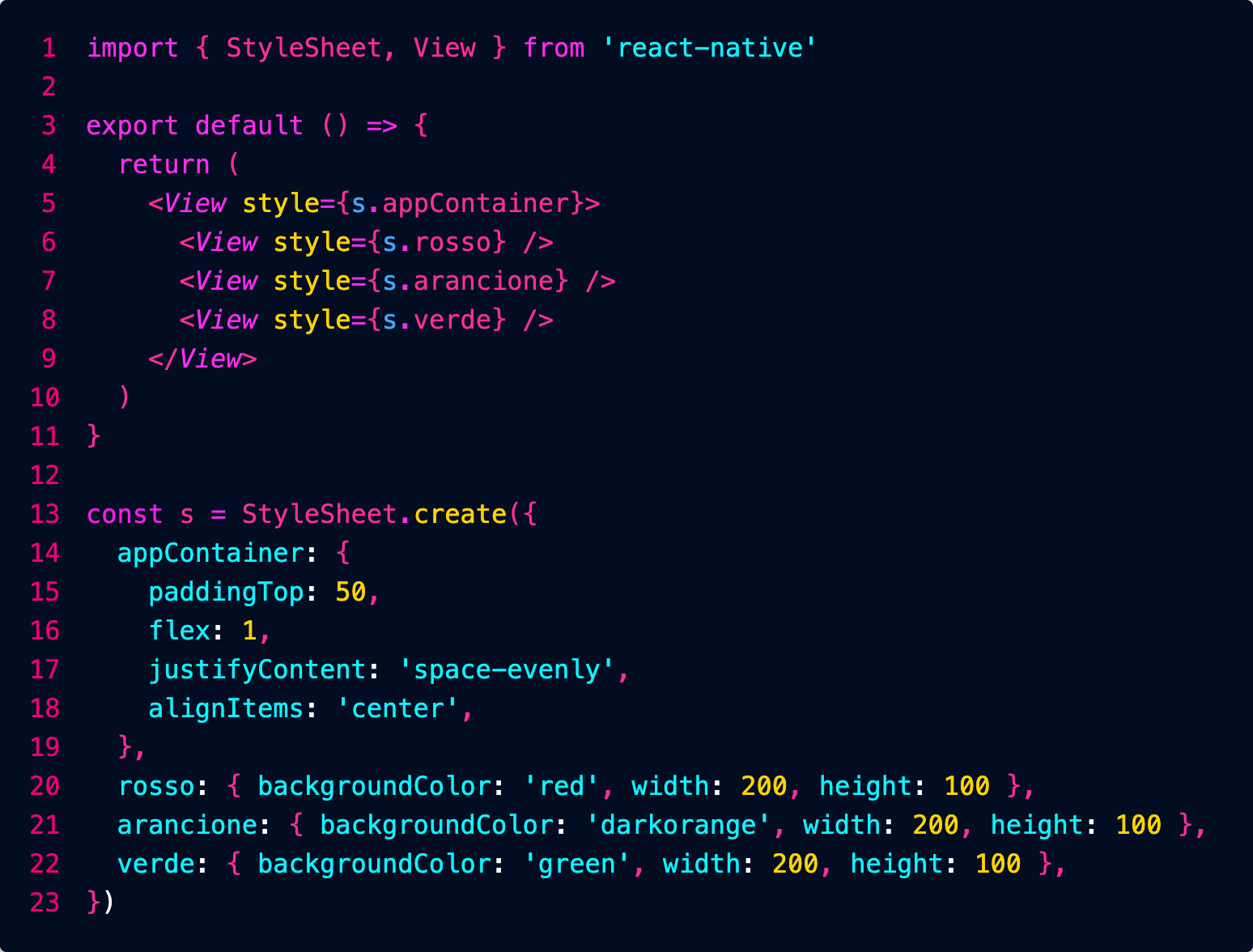
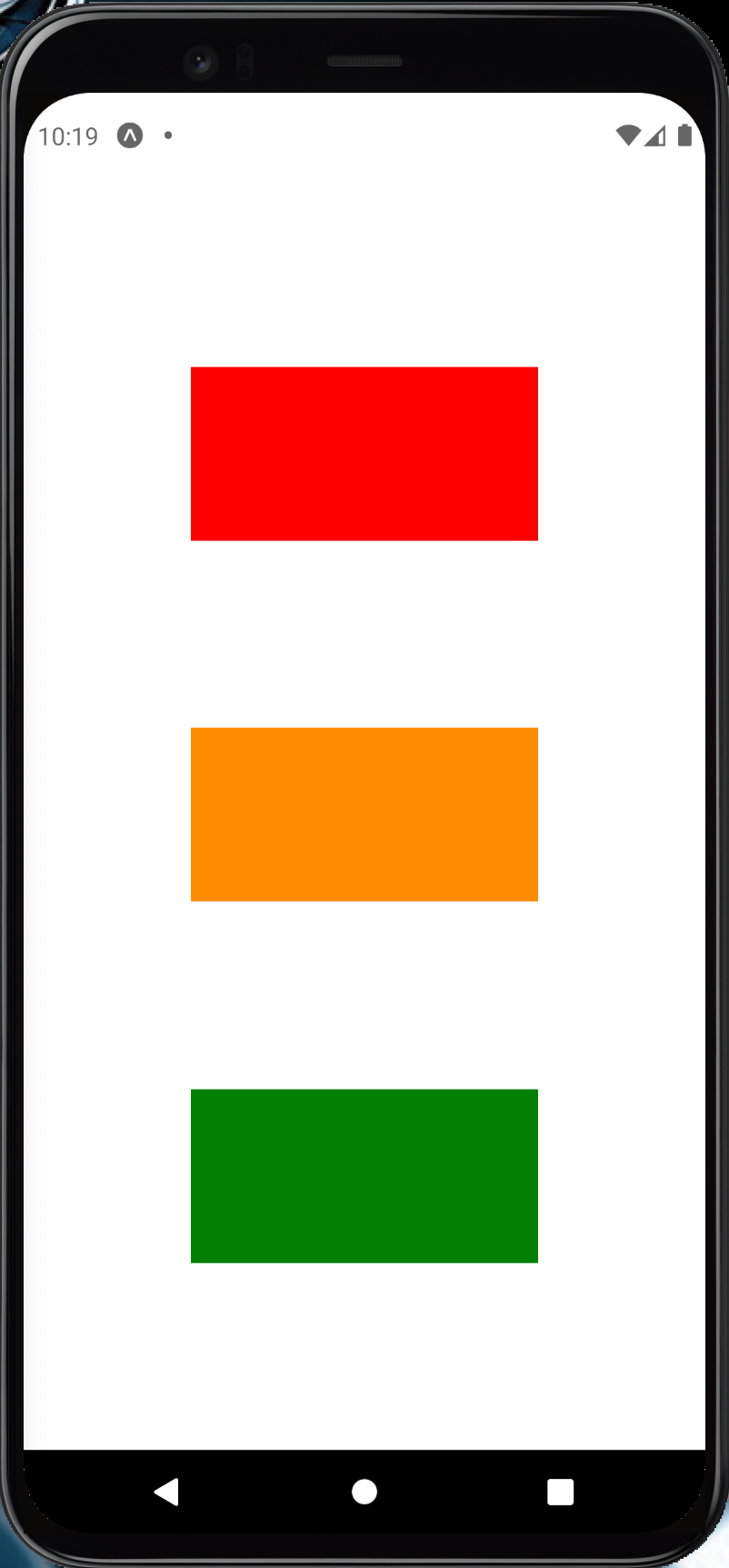
Immagine di sfondo
Navigazione
Navigator
npx expo install react-native-screens react-native-safe-area-context
npm install @react-navigation/native-stack

Definisco i componenti pagina:
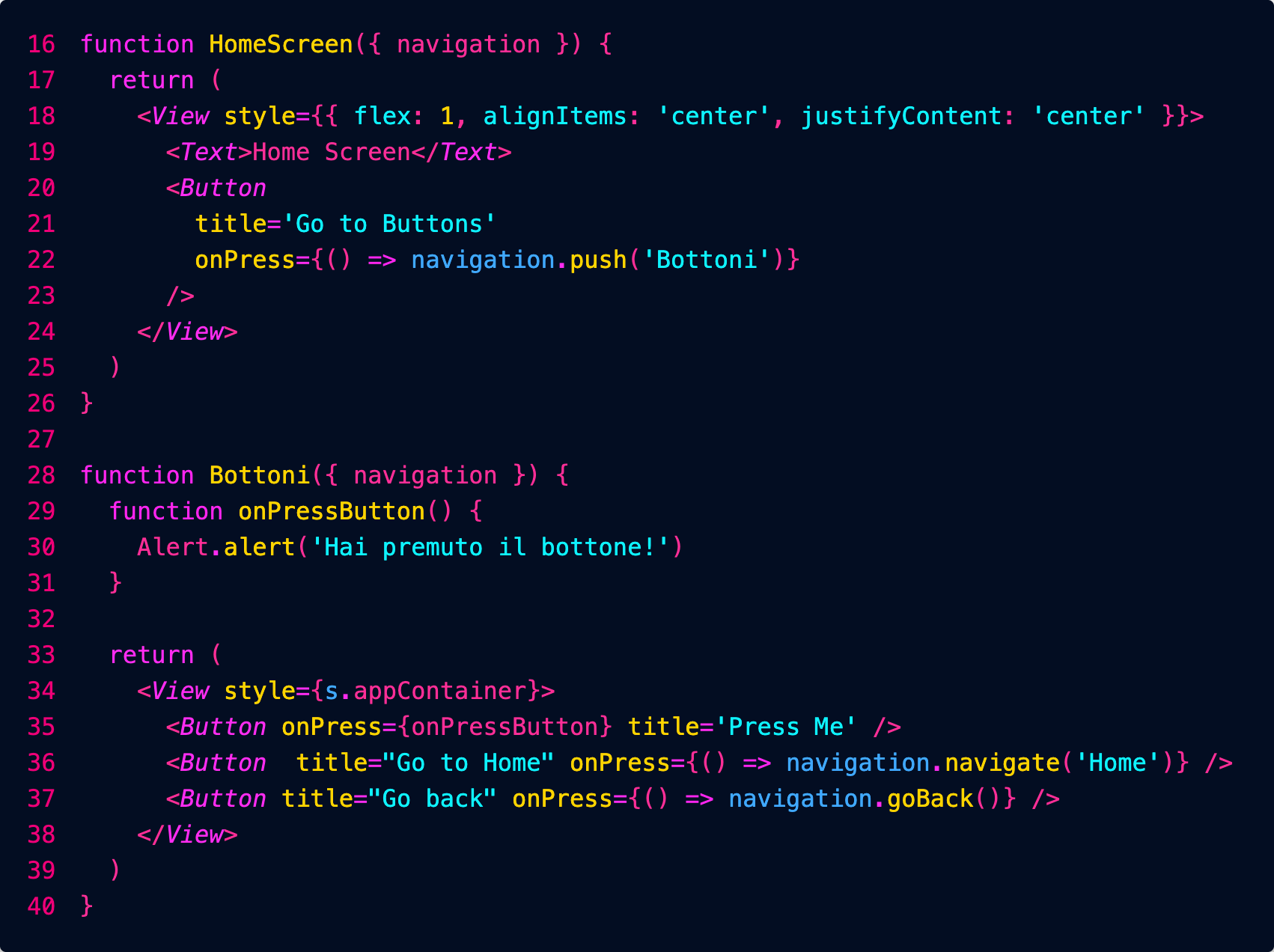
Per navigare posso usare push (aggiunge comunque la nuova pagina allo stack) o navigate (la aggiunge solo se non la abbiamo già aperta).
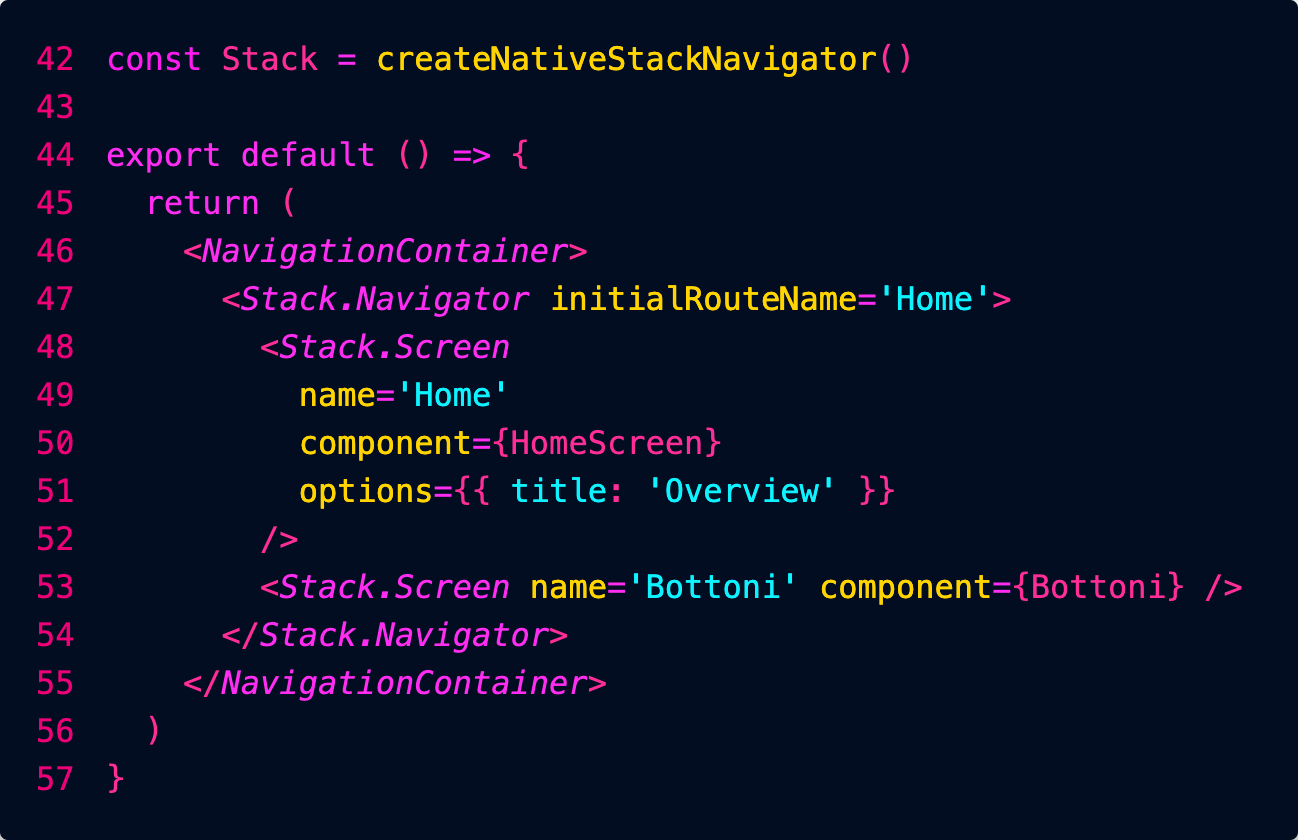
Passare parametri alle rotte
Configurare l'header
Tab navigation
Drawer navigation
Networking
Fetch
API pubblica del Cinema
Vogliamo interfacciarci all'API pubblica del sito del Cinema don Bosco.
Installiamo questa estensione di Chrome:

Endpoint che restituisce la lista di tutti i film in programmazione:
https://cinema.donboscosandona.it/movie/featured.json
Endpoint che restituisce i dati completi del singolo film:
https://cinema.donboscosandona.it/movie/show/316.json
(nell'esempio passiamo l'id del film 316).
Lettura dei dati da React
Importiamo i componenti necessari:
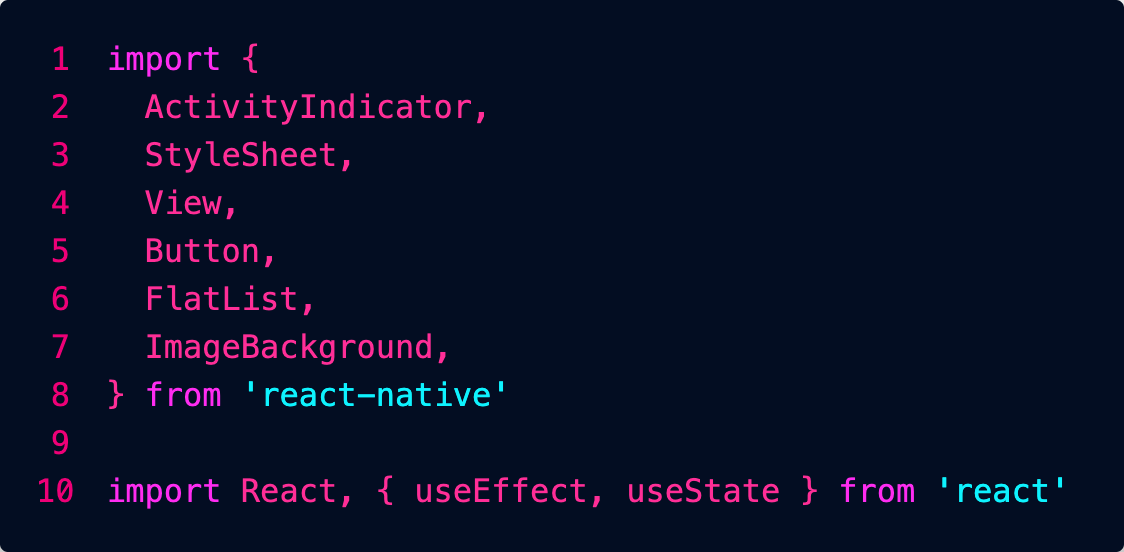
Carichiamo i dati dei film nel componente Home e mostriamo l'indicatore di caricamento solo fino a quando non sono arrivati tutti. Dopodiché mostriamo la lista dei film:
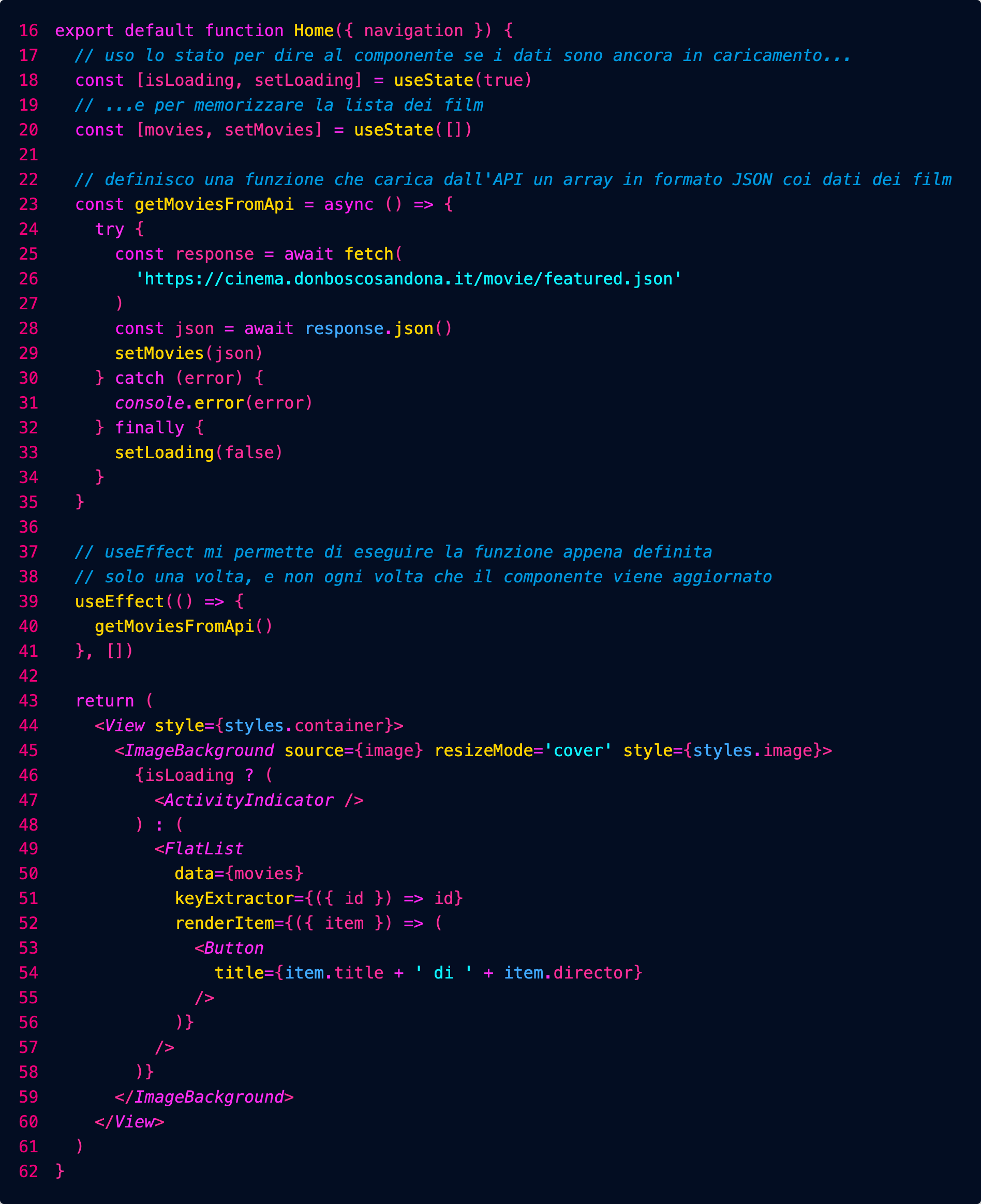
Approfondimenti:
https://reactnative.dev/docs/network
https://reactnative.dev/docs/activityindicator
Per liste lunghe: fa il render solo degli elementi mostrati correntemente nello schermo.
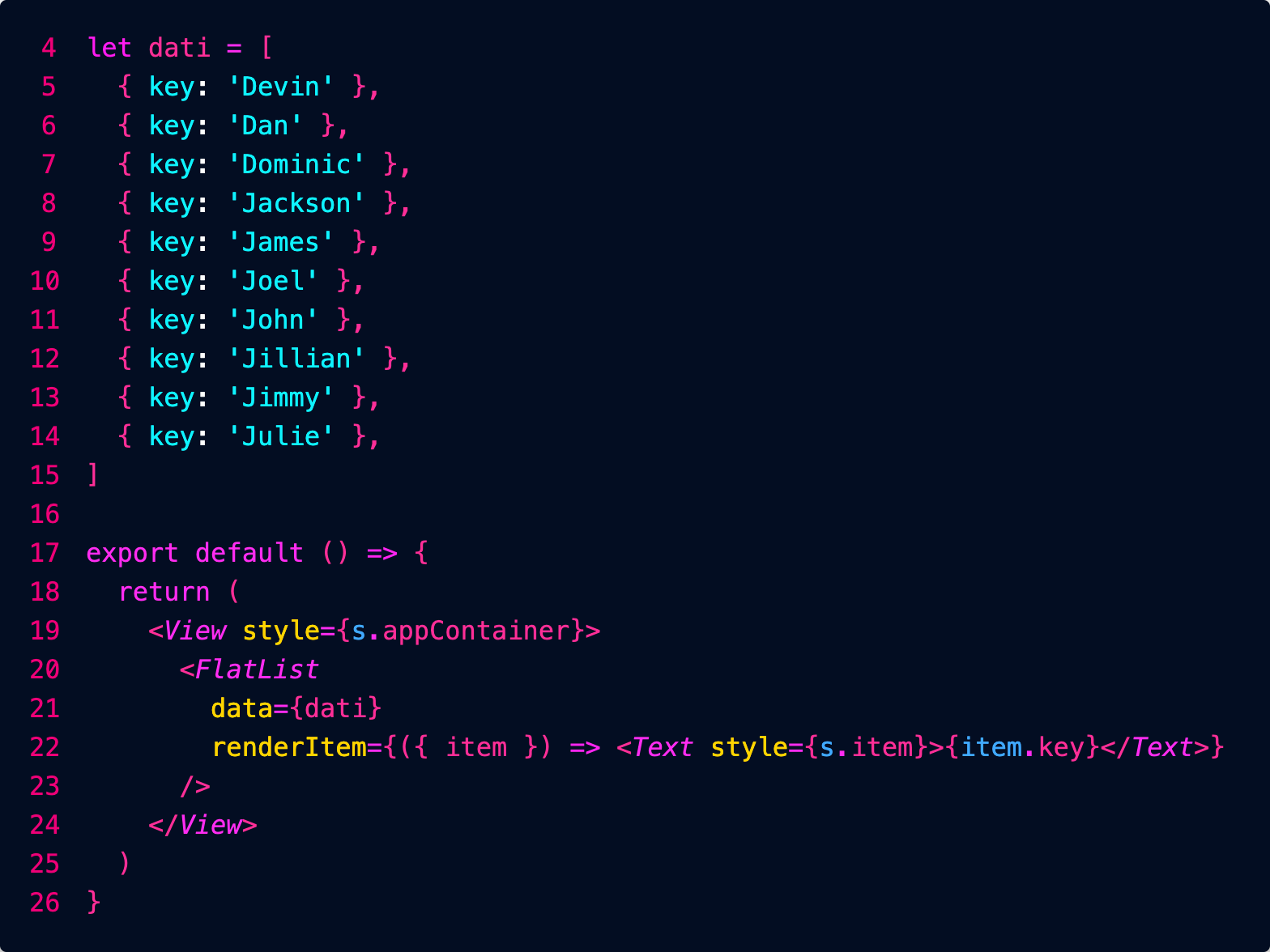
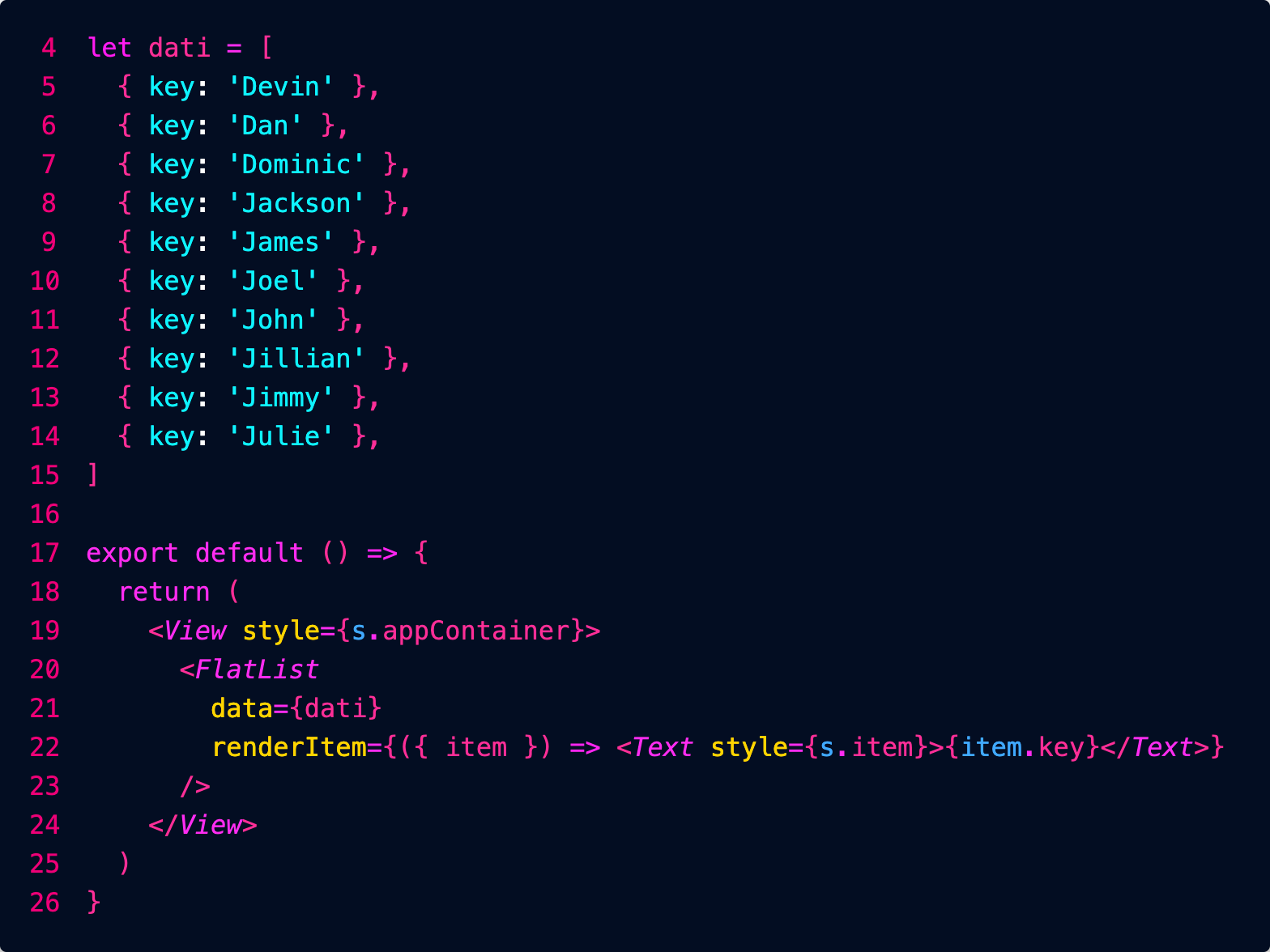
Usiamo { item } perché in realtà a renderItem viene passato un oggetto con ulteriori informazioni, al cui interno è presente item, che è uno degli elementi dell'array dati.
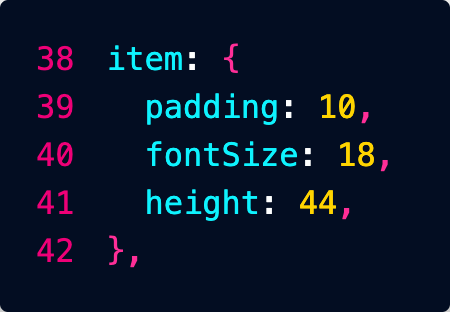
SectionList
Come FlatList, ma divisa in sezioni.
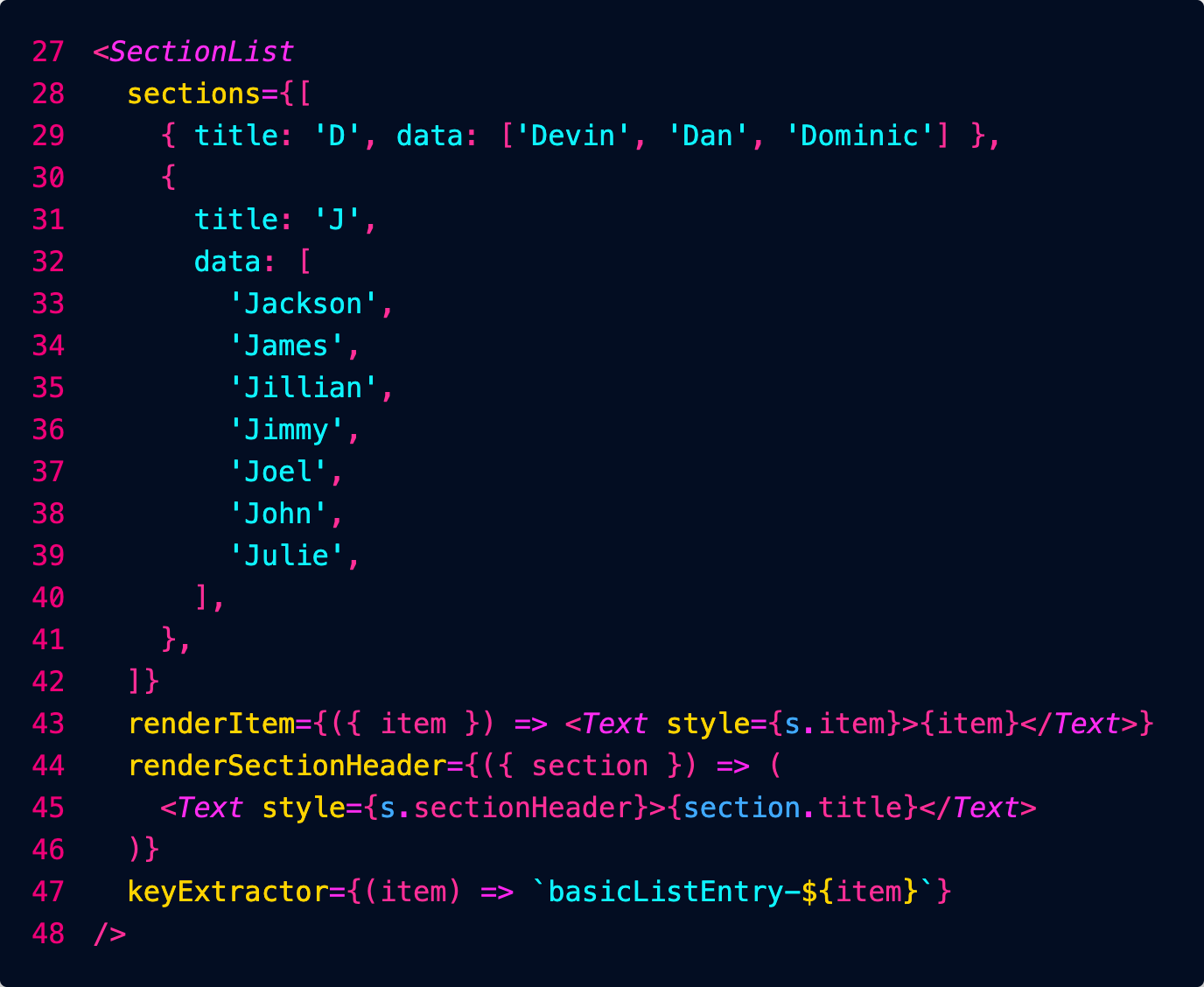
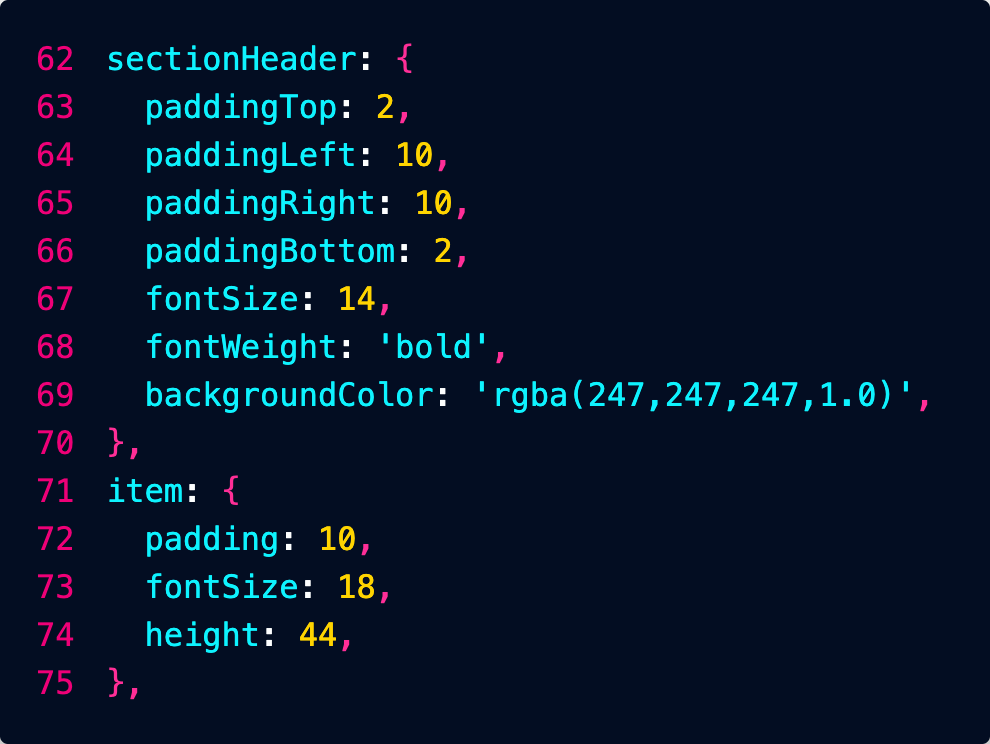
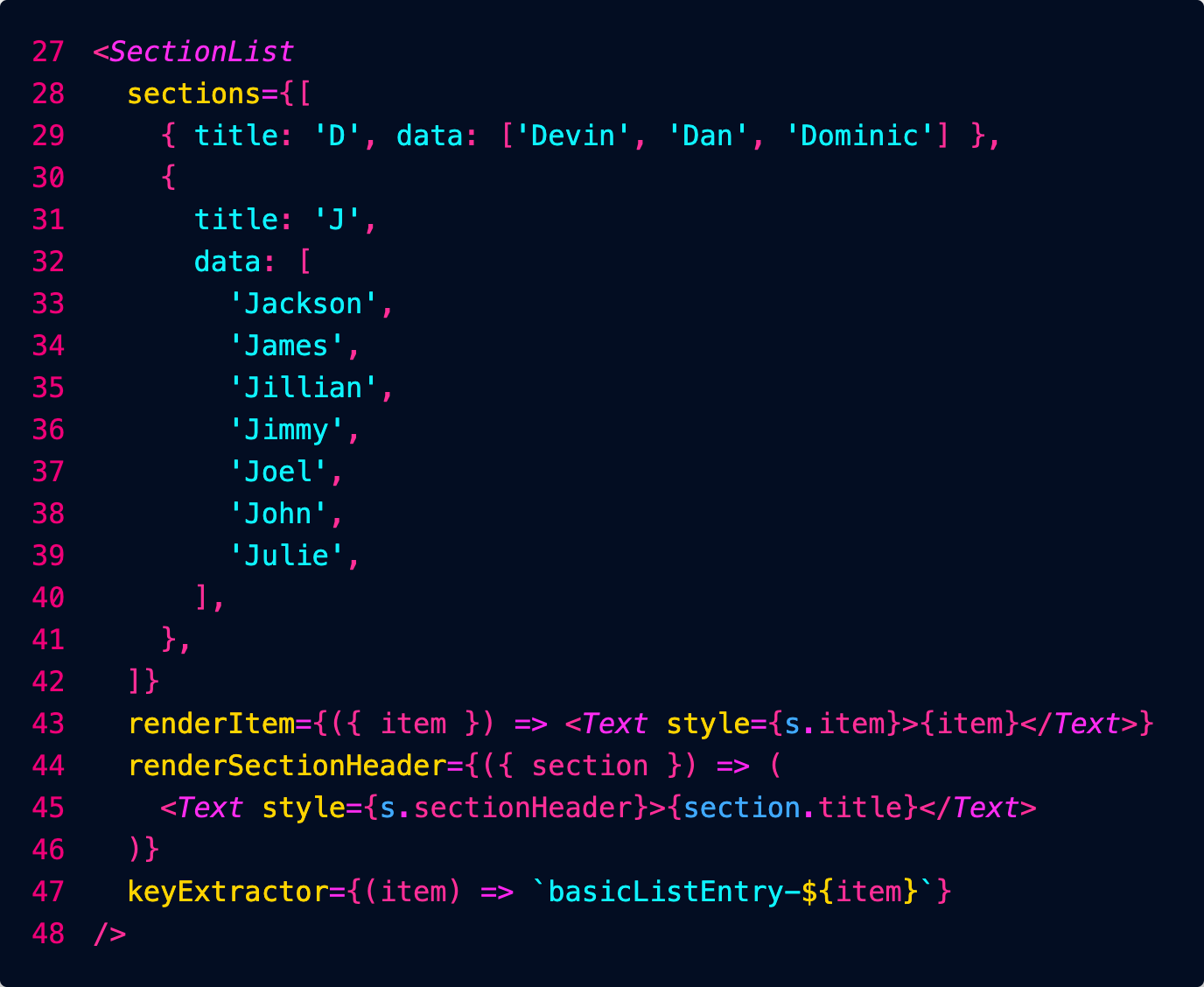
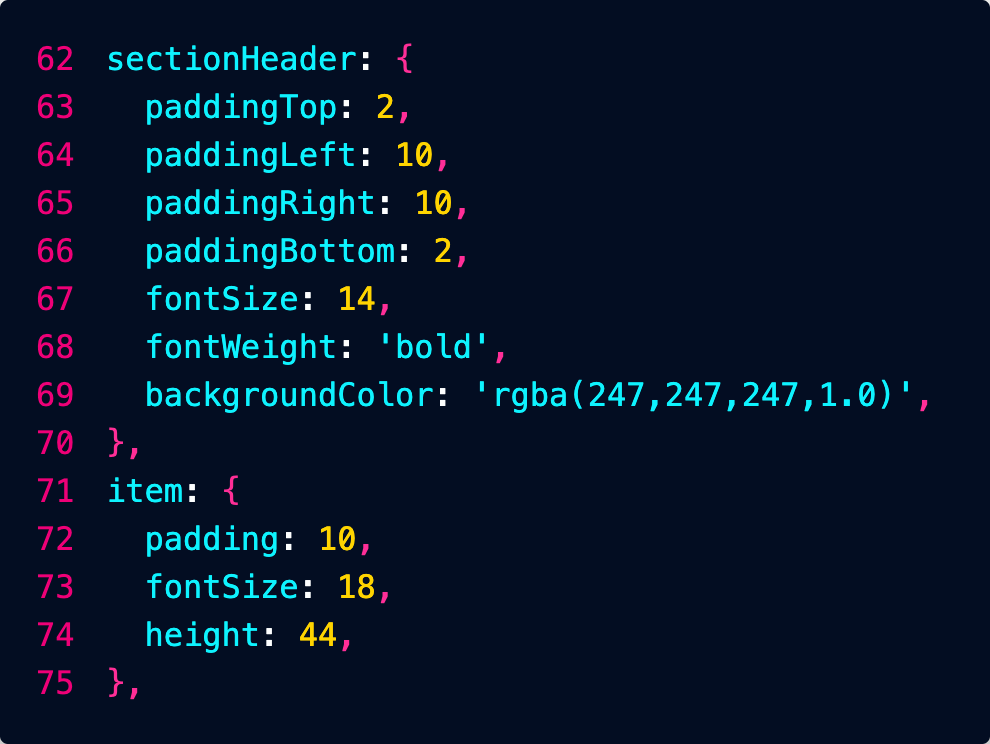
Debugging
console.log()
React DevTools
npm install -g react-devtools
react-devtools
Dal menù sul dispositivo, Debug RemoteJS (forse non serve: aprendo l'applicazione dopo che è avviato si collega automaticamente)
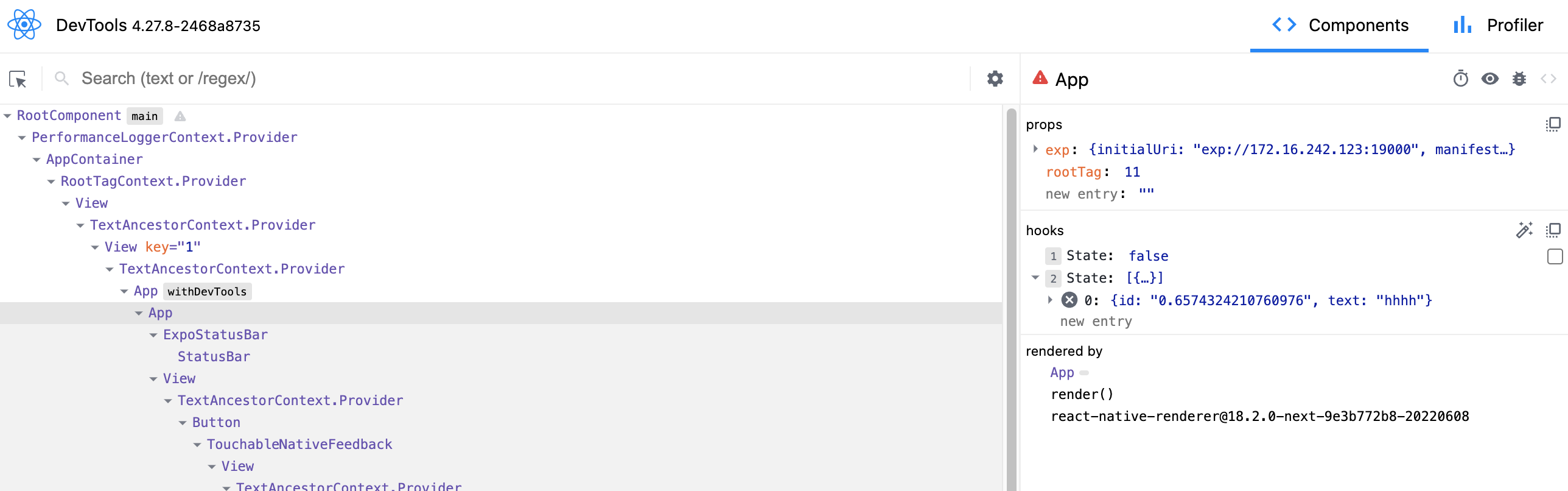
Platform
Layout
Flexbox
Tutte le View usano flexbox di default.
Se non impostiamo width, di default occupa meno spazio possibile.
justifyContent allinea gli elementi lungo l'asse principale.
alignItem li allinea lungo l'asse trasversale (default: stretch, si allargano tutte all'intera altezza).
flex: 1 (numero di frazioni dell'intera larghezza)
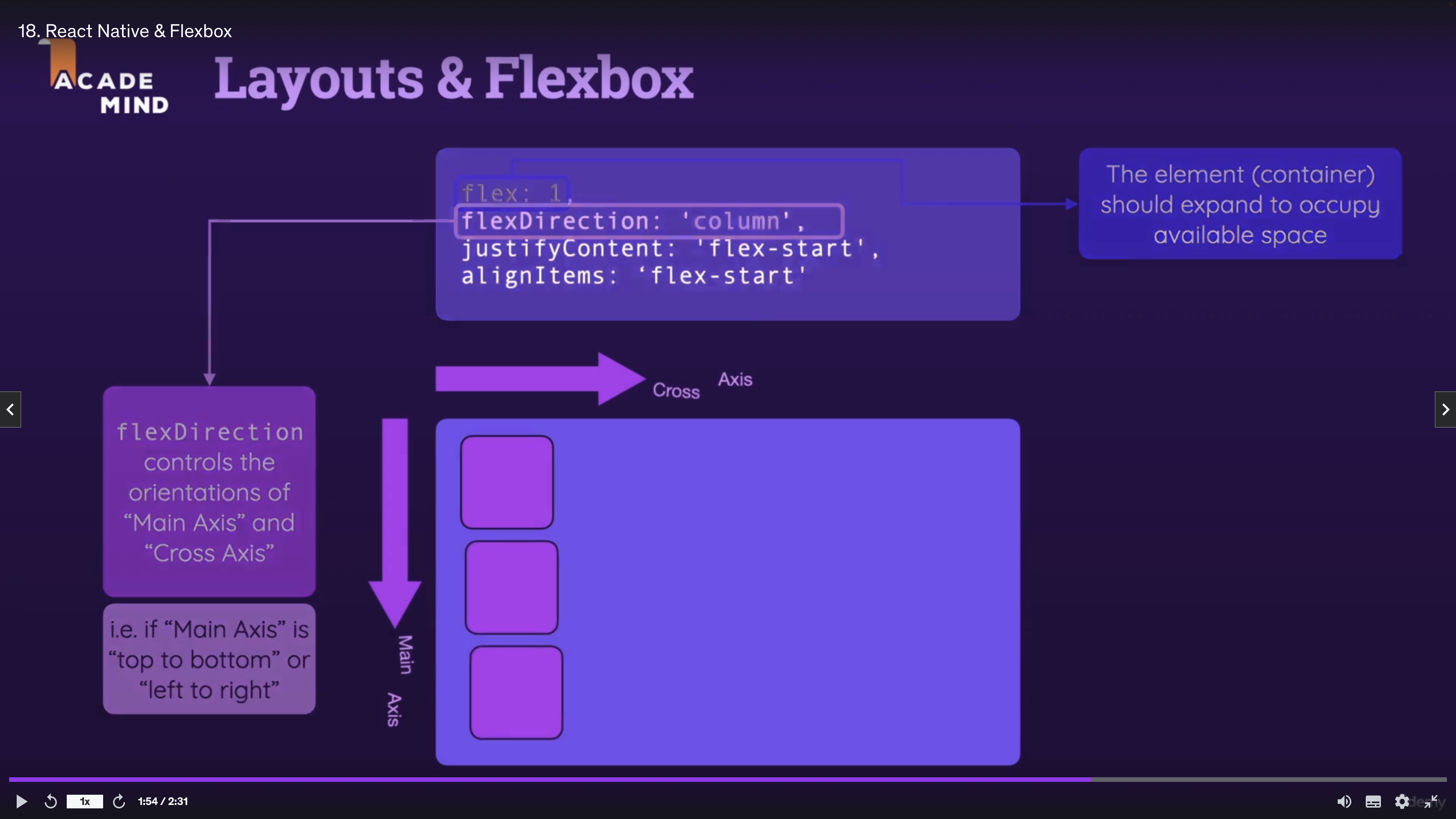
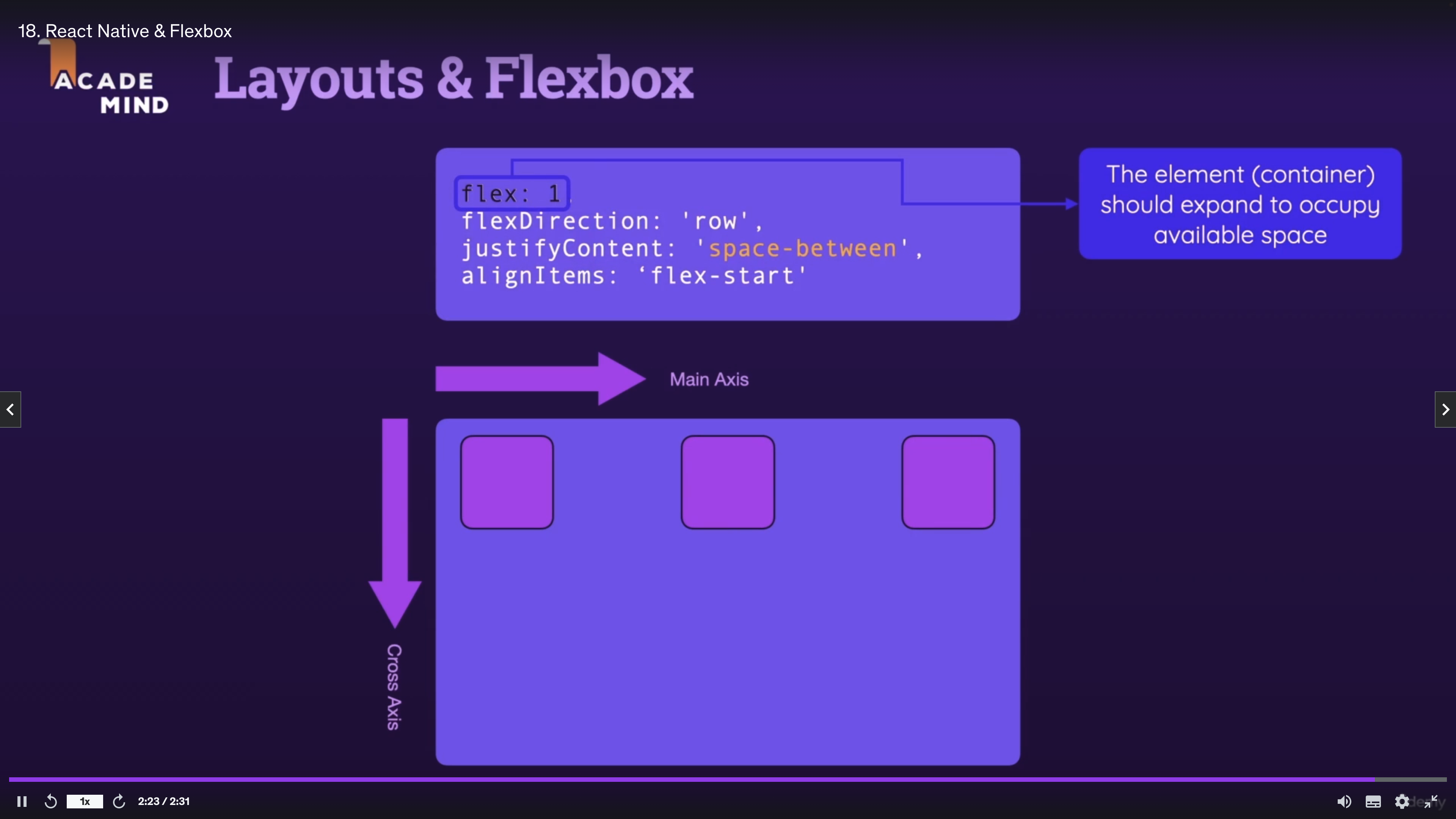
height
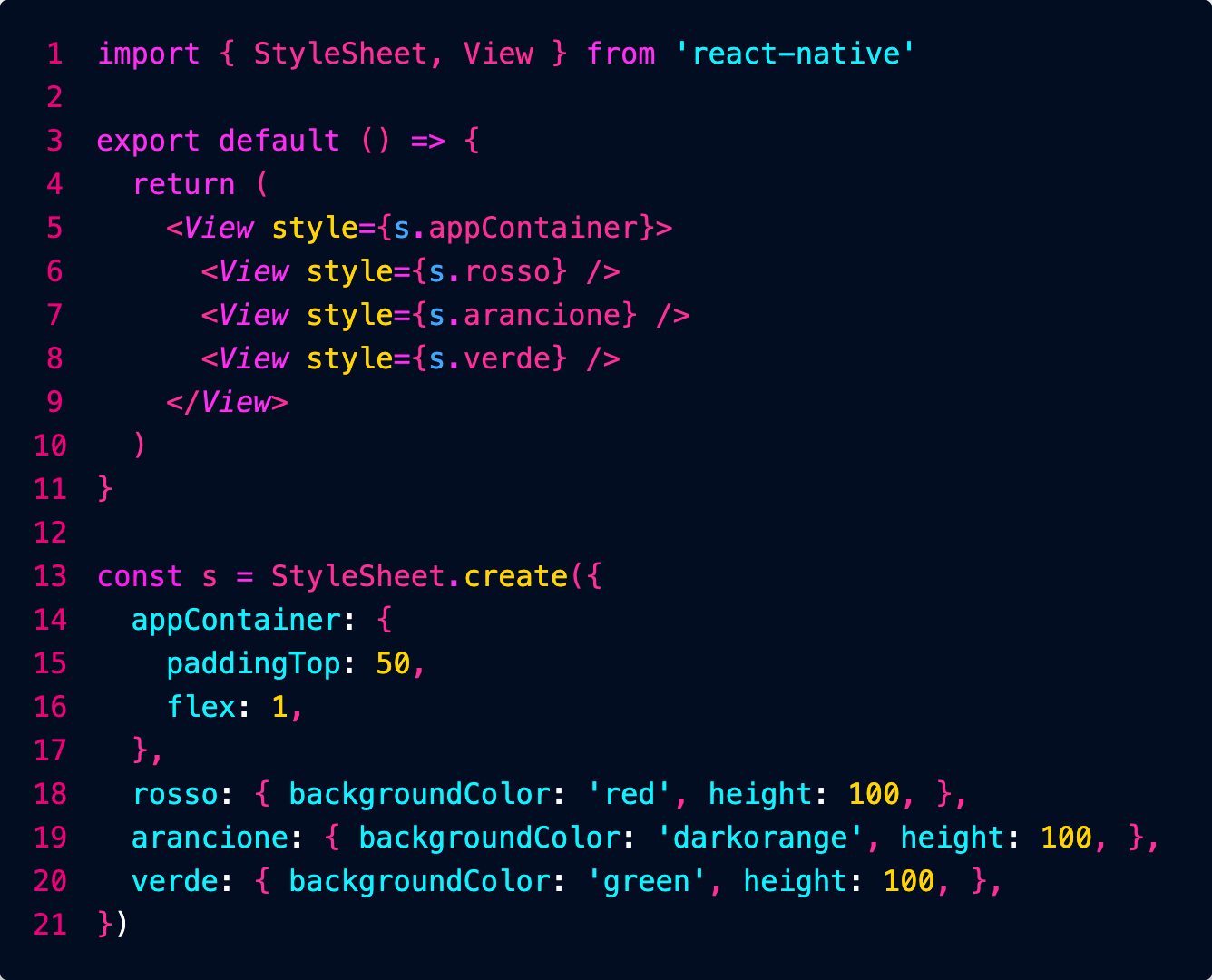
flex
Definisce la porzione del main axis da assegnare all'elemento.
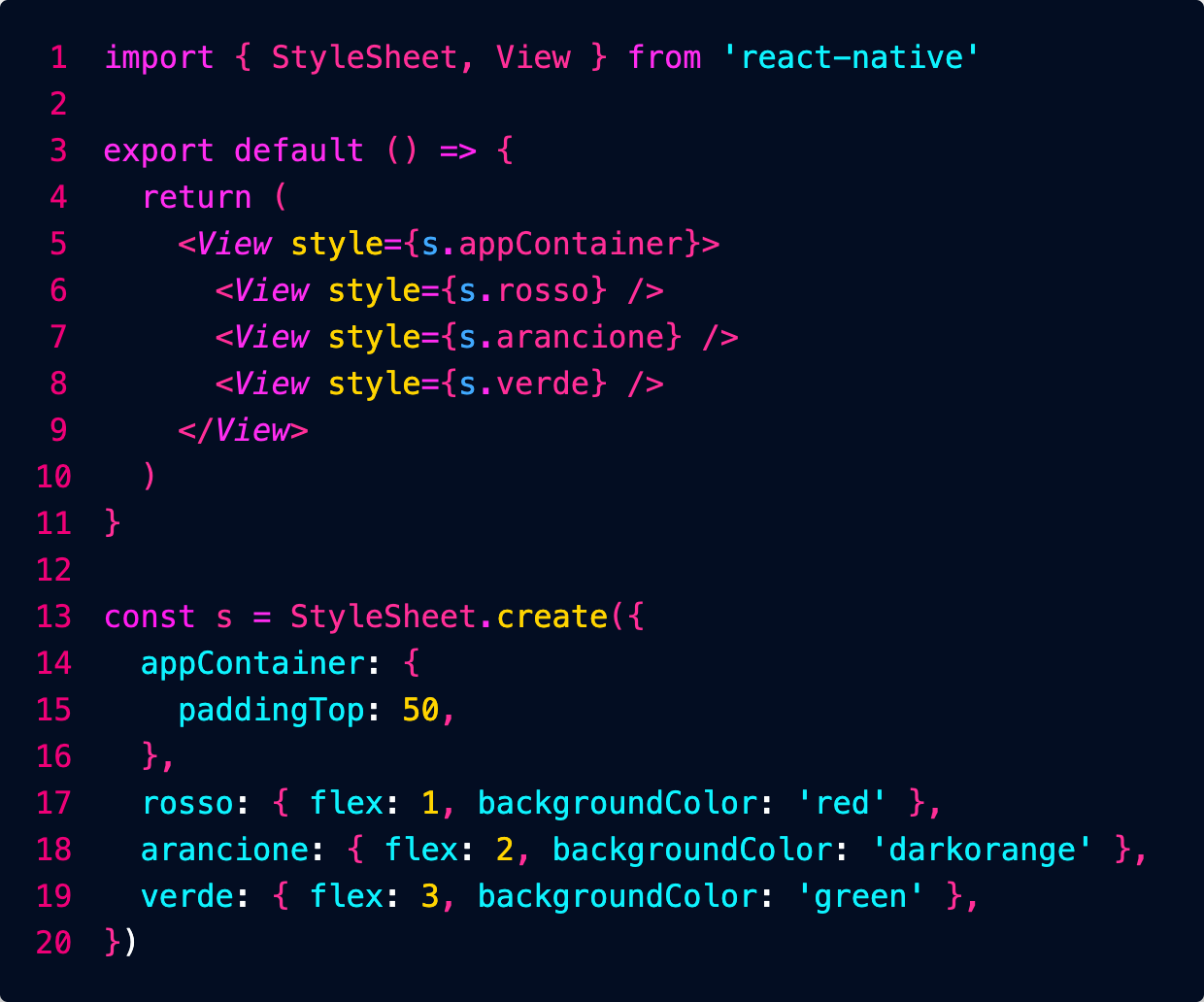
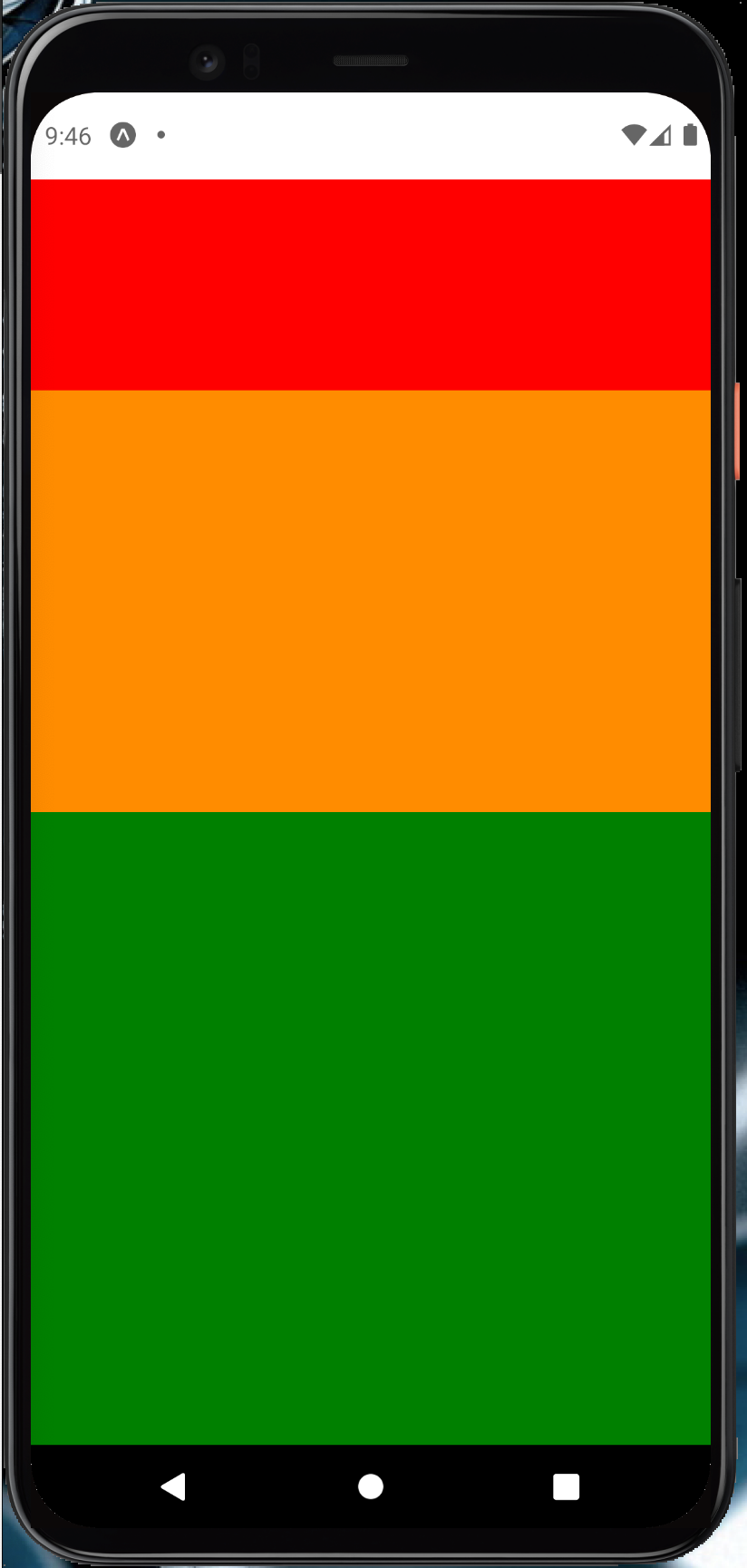
flexDirection
Controlla la direzione lungo la quale vengo disposti gli elementi figli.
- column
- row
- column-reverse
- row-reverse
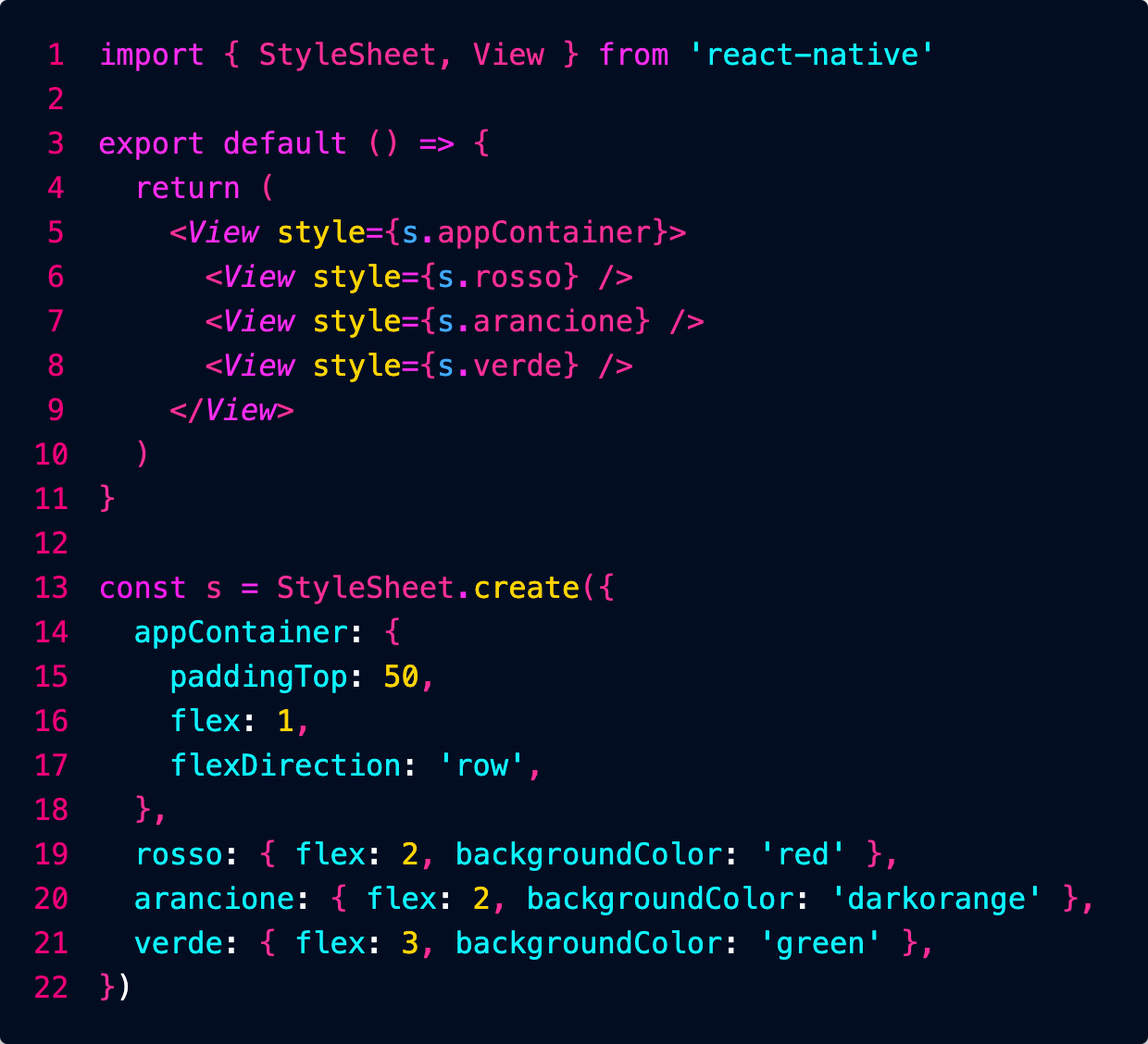
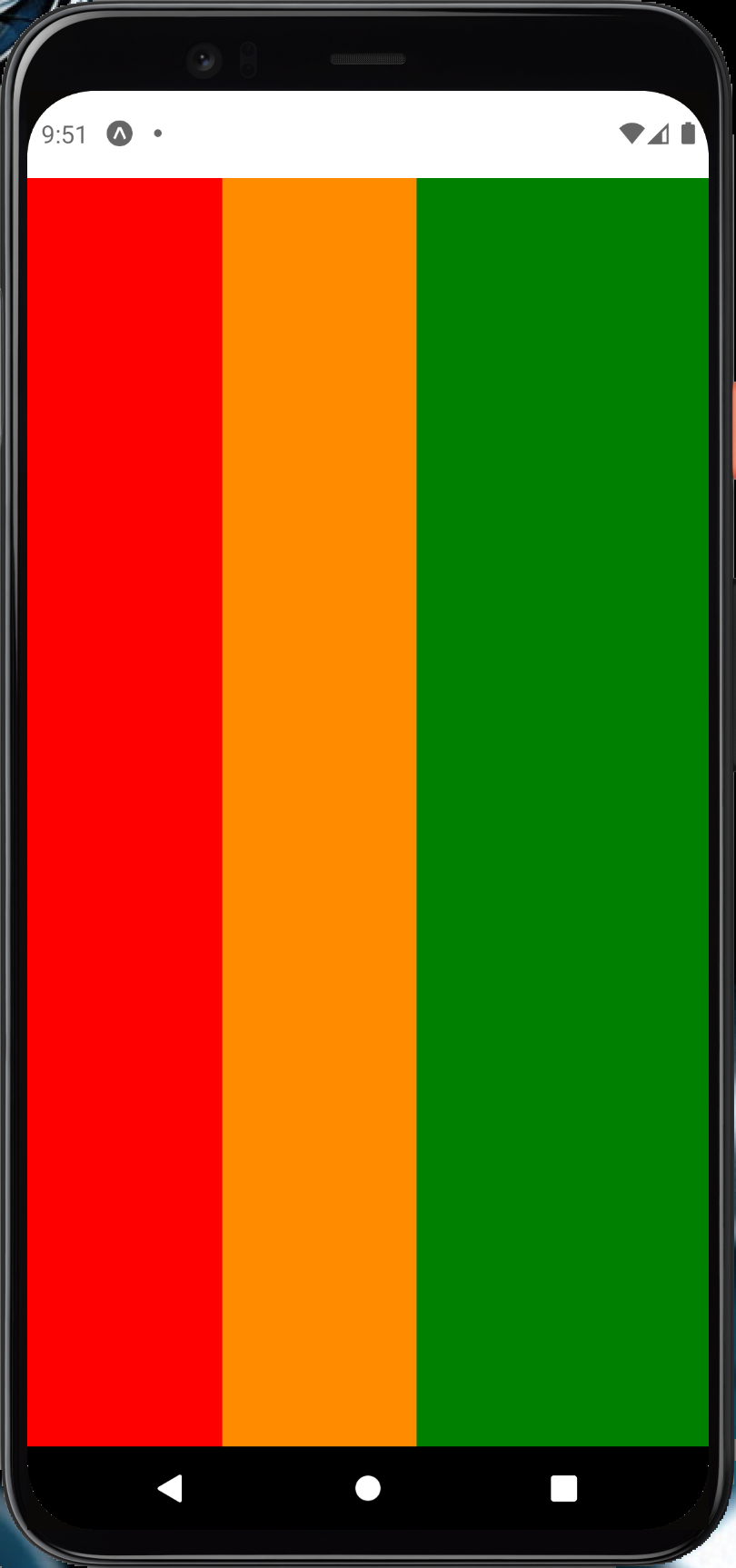
justifyContent
Descrive come allineare i children lungo l'asse principale.
- flex-start
- flex-end
- center
- space-between
- space-around
- space-evenly
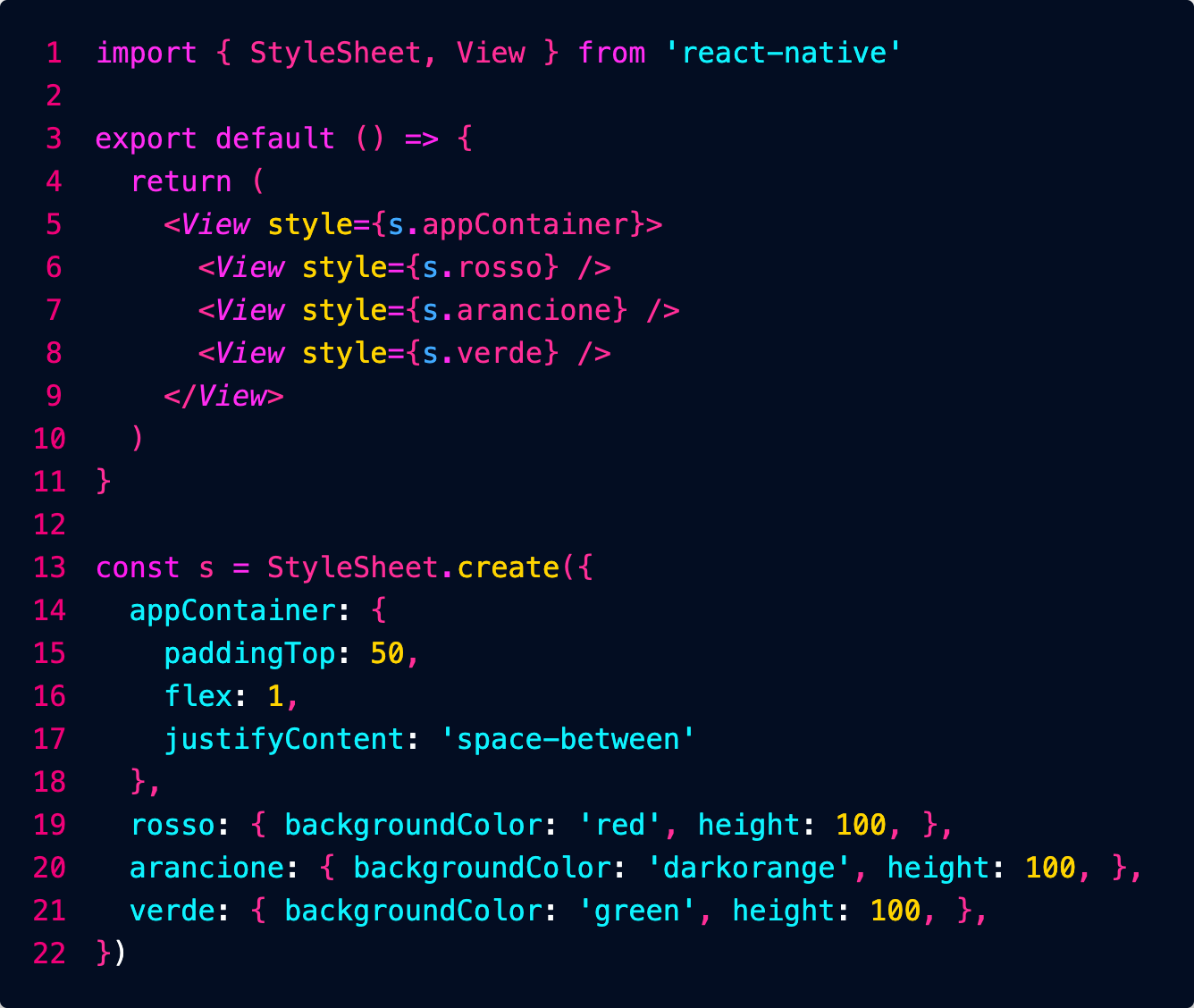
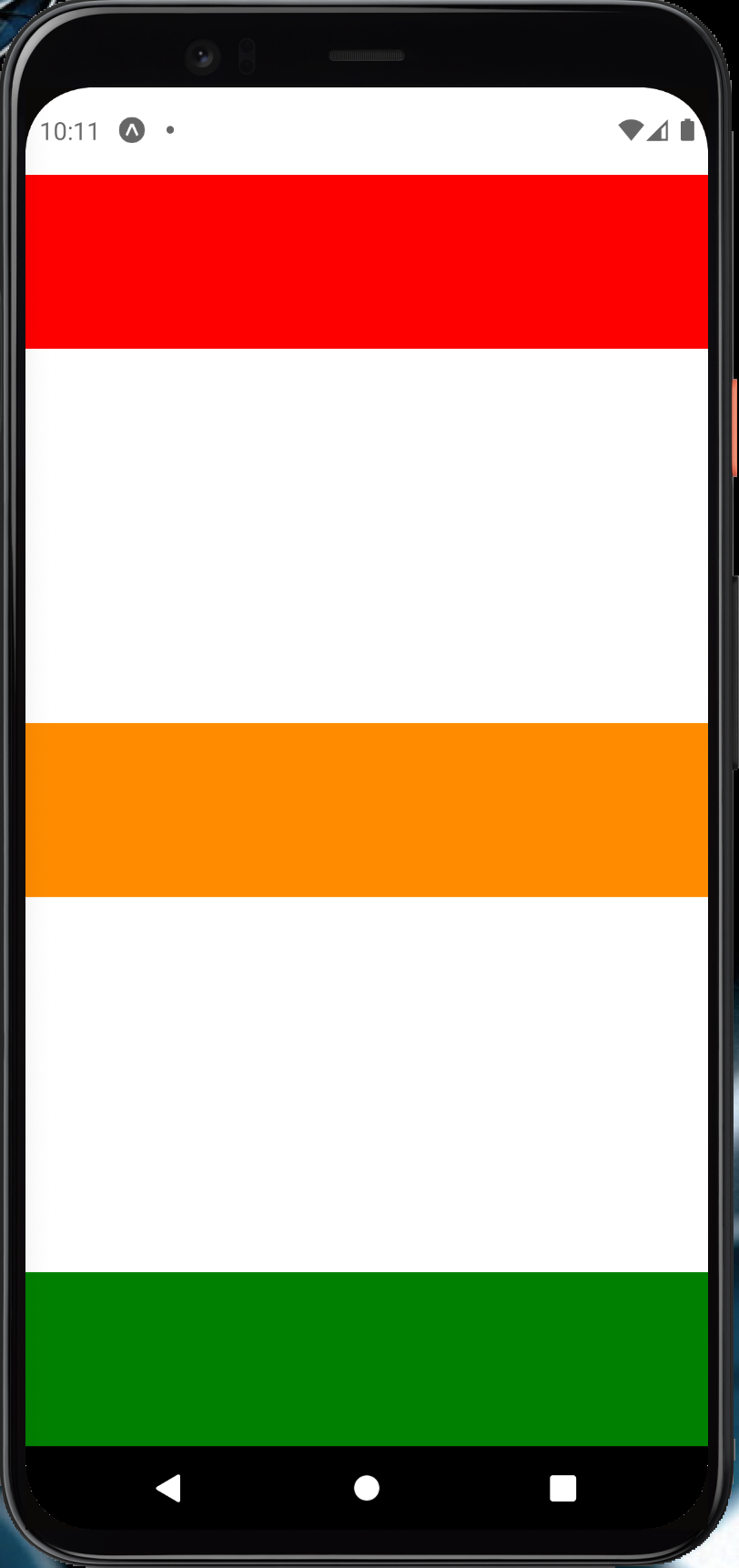
alignItems
Descrive come allineare i children lungo l'asse trasversale
- stretch: default, allarga fino alla massima estensione lungo l'asse trasversale (a meno che non sia impostata la larghezza)
- flex-start
- flex-end
- center
- baseline
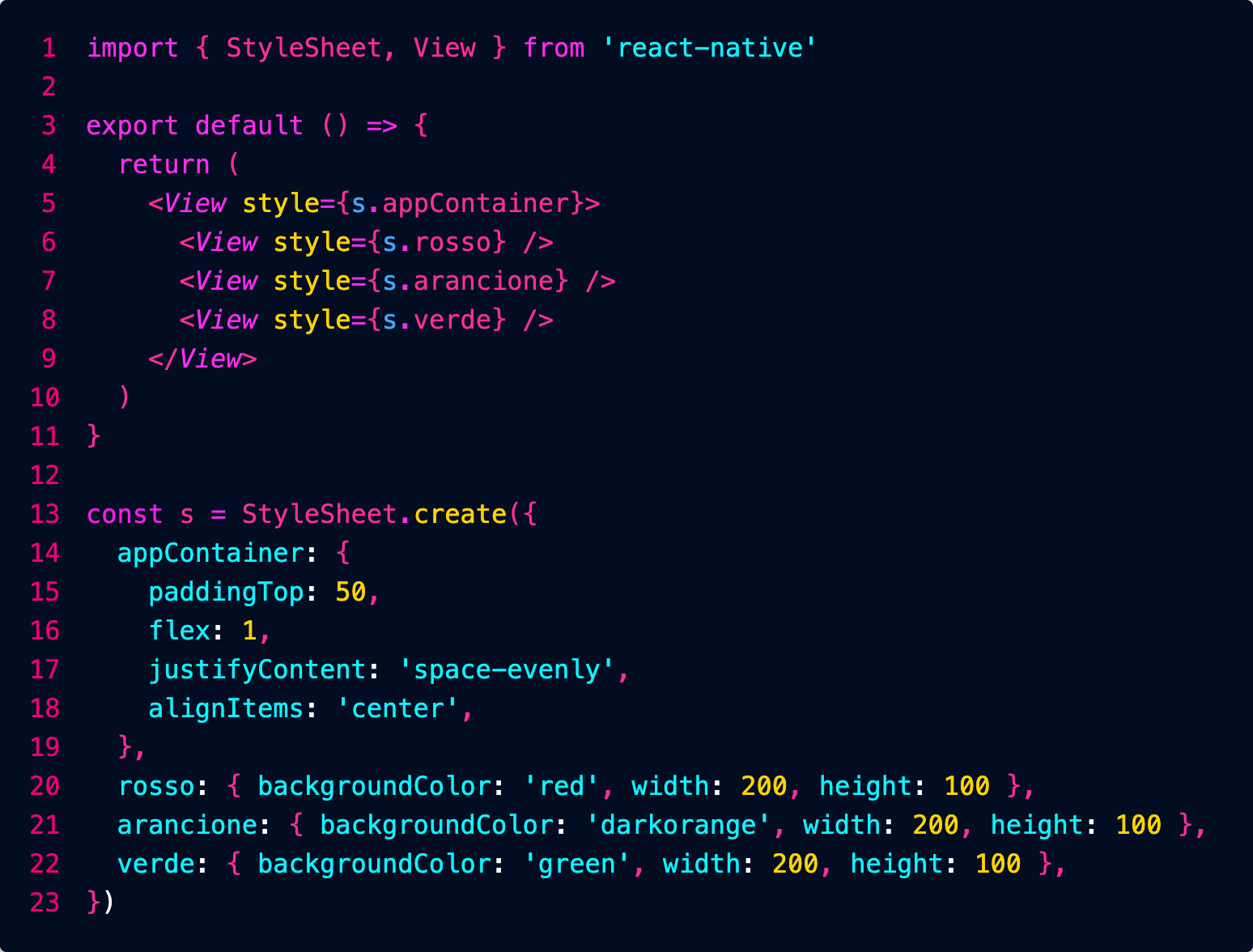
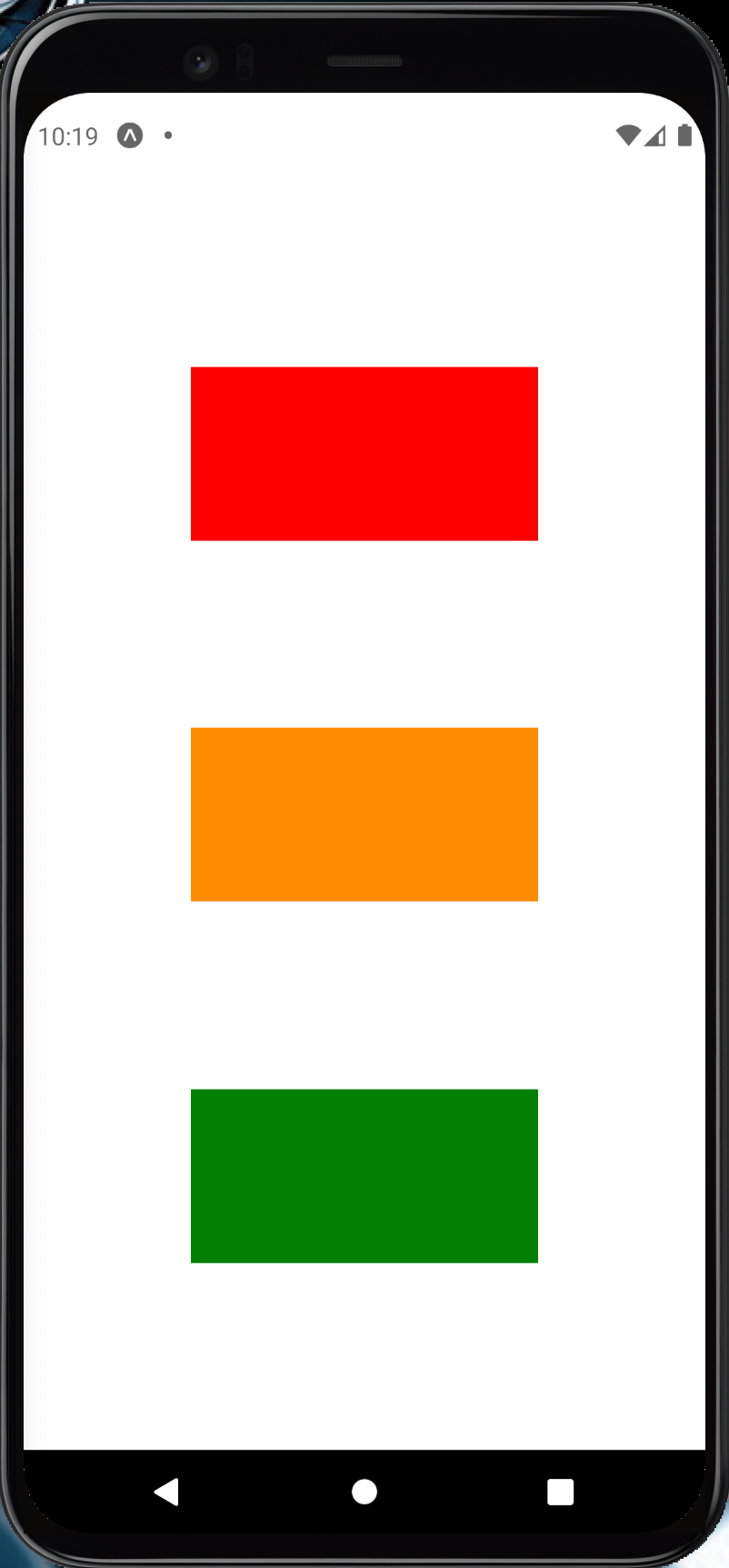
Immagine di sfondo
Navigazione
Navigator
npx expo install react-native-screens react-native-safe-area-context
npm install @react-navigation/native-stack

Definisco i componenti pagina:
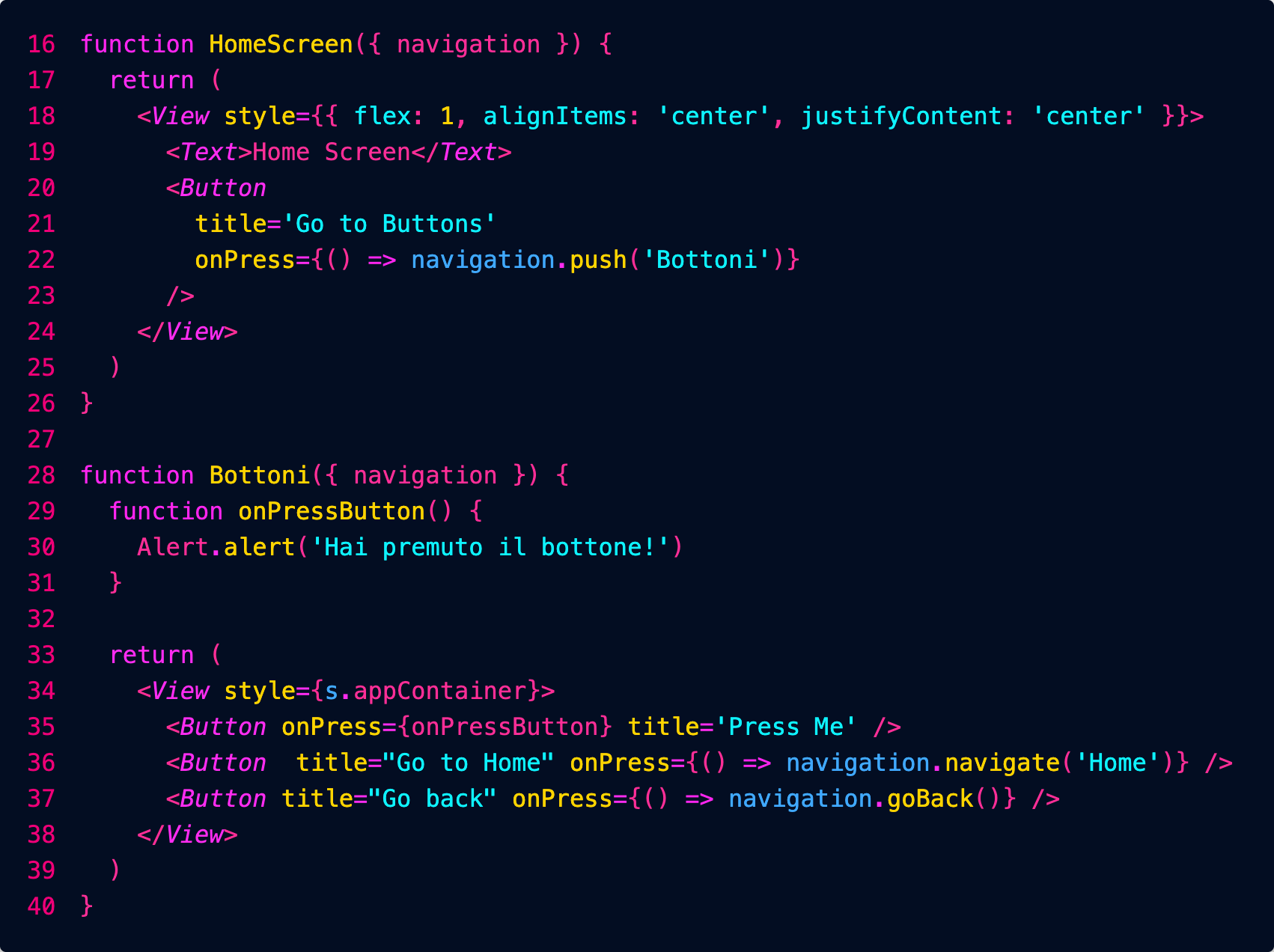
Per navigare posso usare push (aggiunge comunque la nuova pagina allo stack) o navigate (la aggiunge solo se non la abbiamo già aperta).
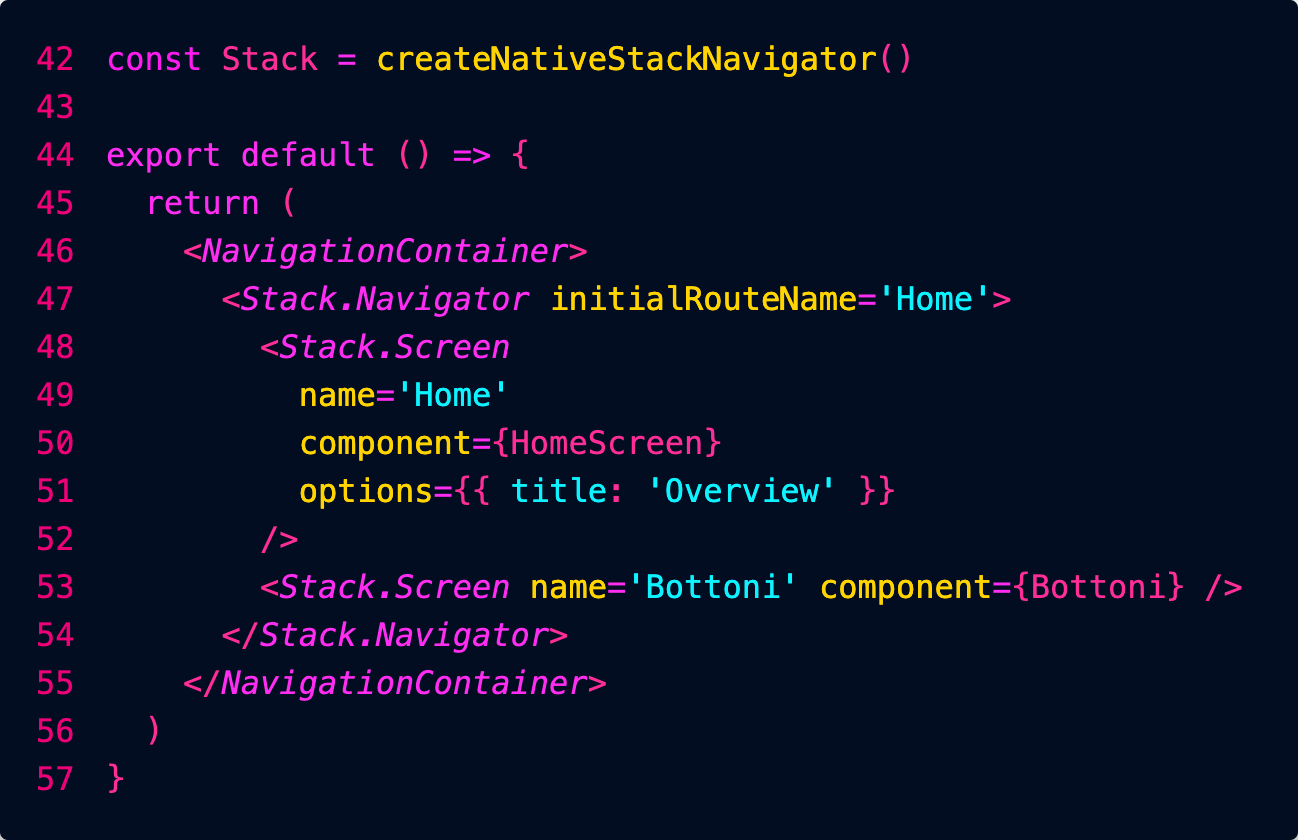
Passare parametri alle rotte
Configurare l'header
Tab navigation
Drawer navigation
Networking
Fetch
API pubblica del Cinema
Vogliamo interfacciarci all'API pubblica del sito del Cinema don Bosco.
Installiamo questa estensione di Chrome:

Endpoint che restituisce la lista di tutti i film in programmazione:
https://cinema.donboscosandona.it/movie/featured.json
Endpoint che restituisce i dati completi del singolo film:
https://cinema.donboscosandona.it/movie/show/316.json
(nell'esempio passiamo l'id del film 316).
Lettura dei dati da React
Importiamo i componenti necessari:
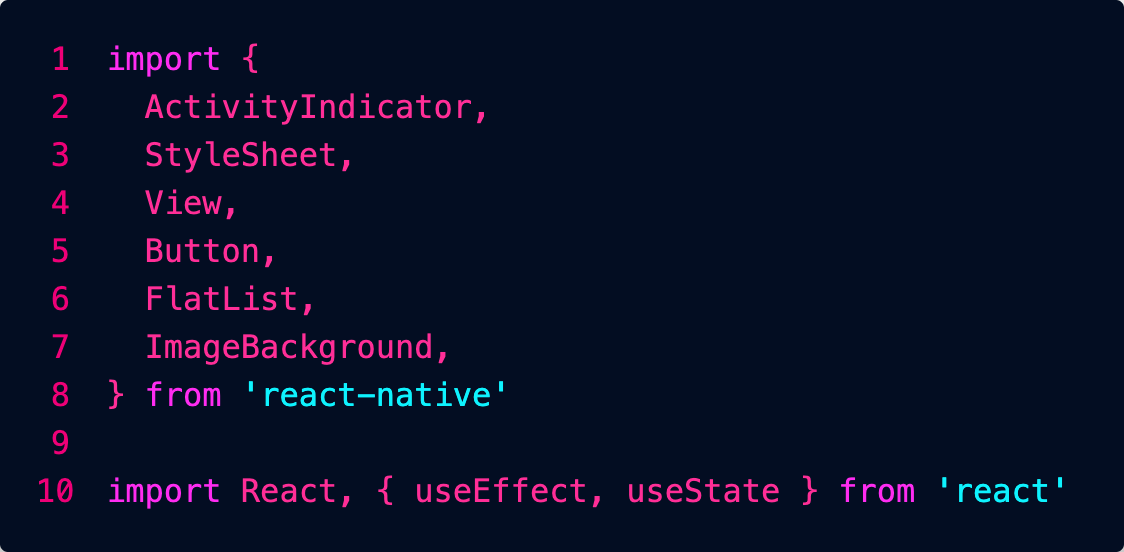
Carichiamo i dati dei film nel componente Home e mostriamo l'indicatore di caricamento solo fino a quando non sono arrivati tutti. Dopodiché mostriamo la lista dei film:
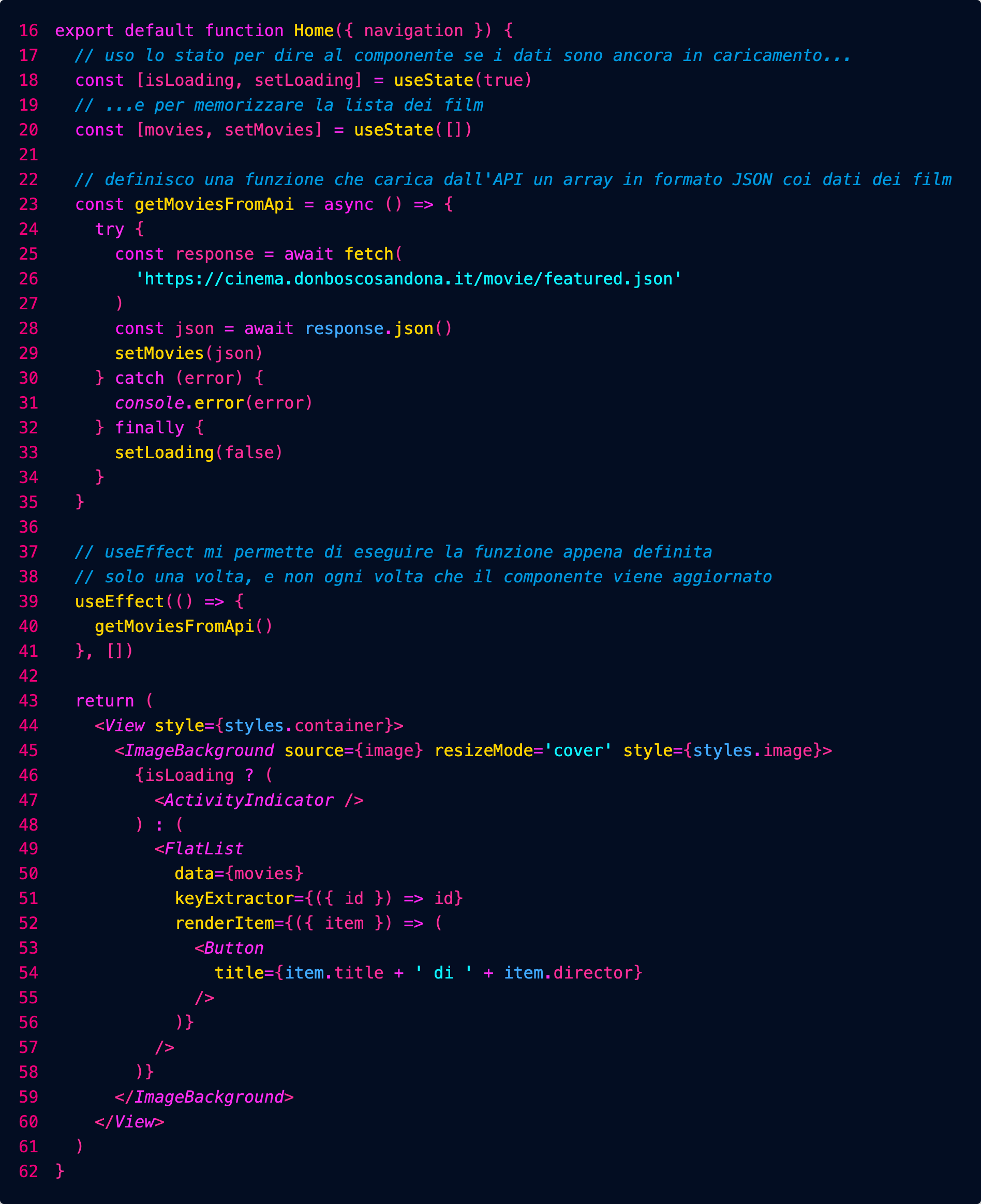
Approfondimenti:
https://reactnative.dev/docs/network
https://reactnative.dev/docs/activityindicator
console.log()
React DevTools
React DevTools
npm install -g react-devtools react-devtools
Dal menù sul dispositivo, Debug RemoteJS (forse non serve: aprendo l'applicazione dopo che è avviato si collega automaticamente)
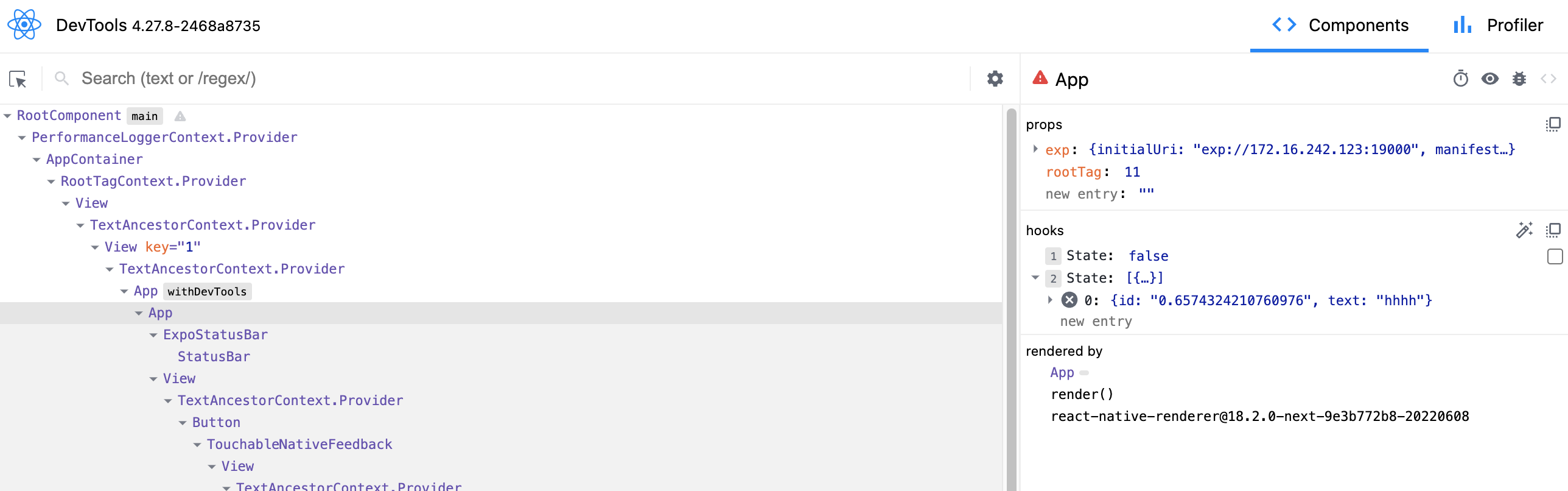
Layout
Flexbox
Tutte le View usano flexbox di default.
Se non impostiamo width, di default occupa meno spazio possibile.
justifyContent allinea gli elementi lungo l'asse principale.
alignItem li allinea lungo l'asse trasversale (default: stretch, si allargano tutte all'intera altezza).
flex: 1 (numero di frazioni dell'intera larghezza)
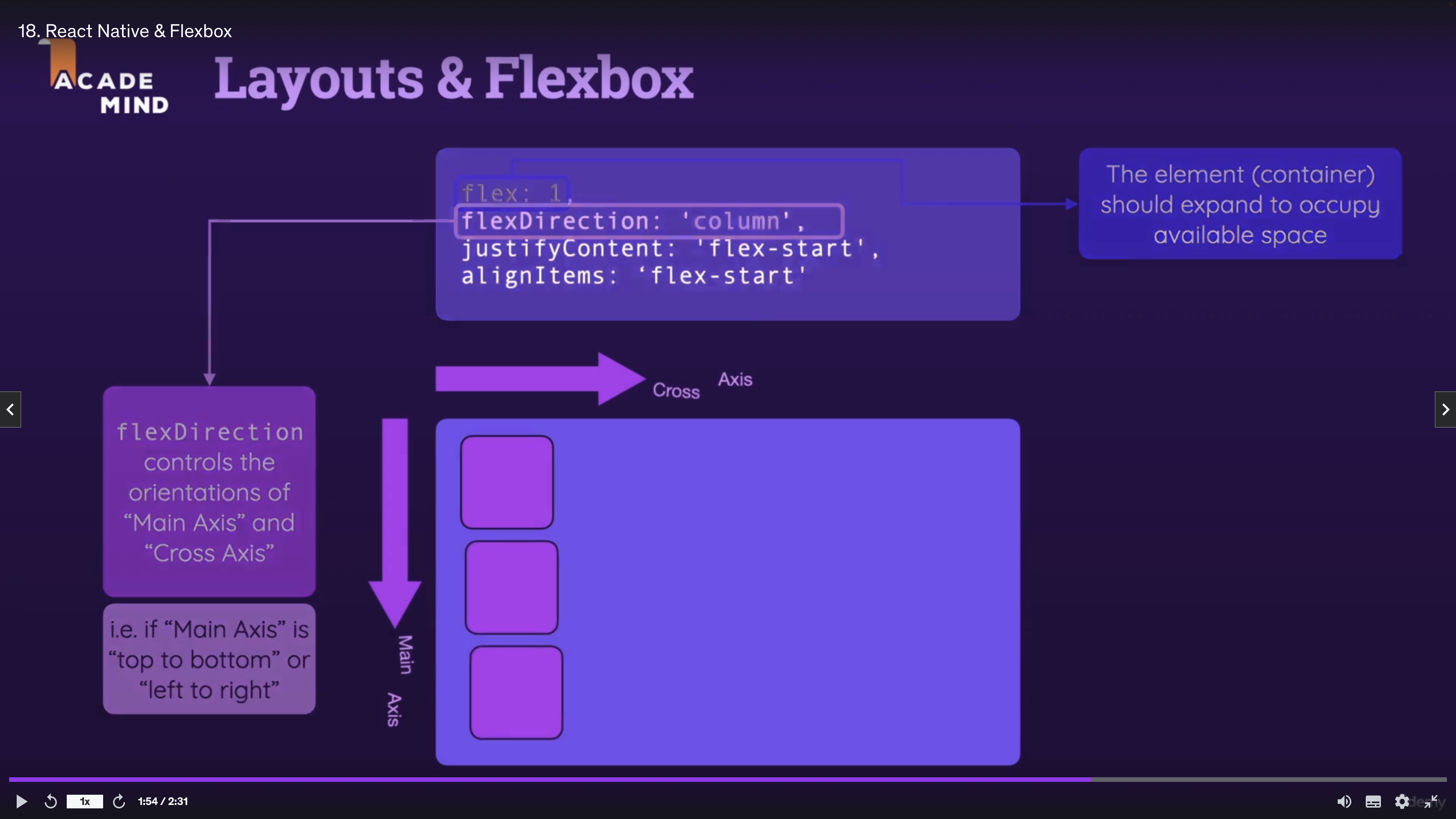
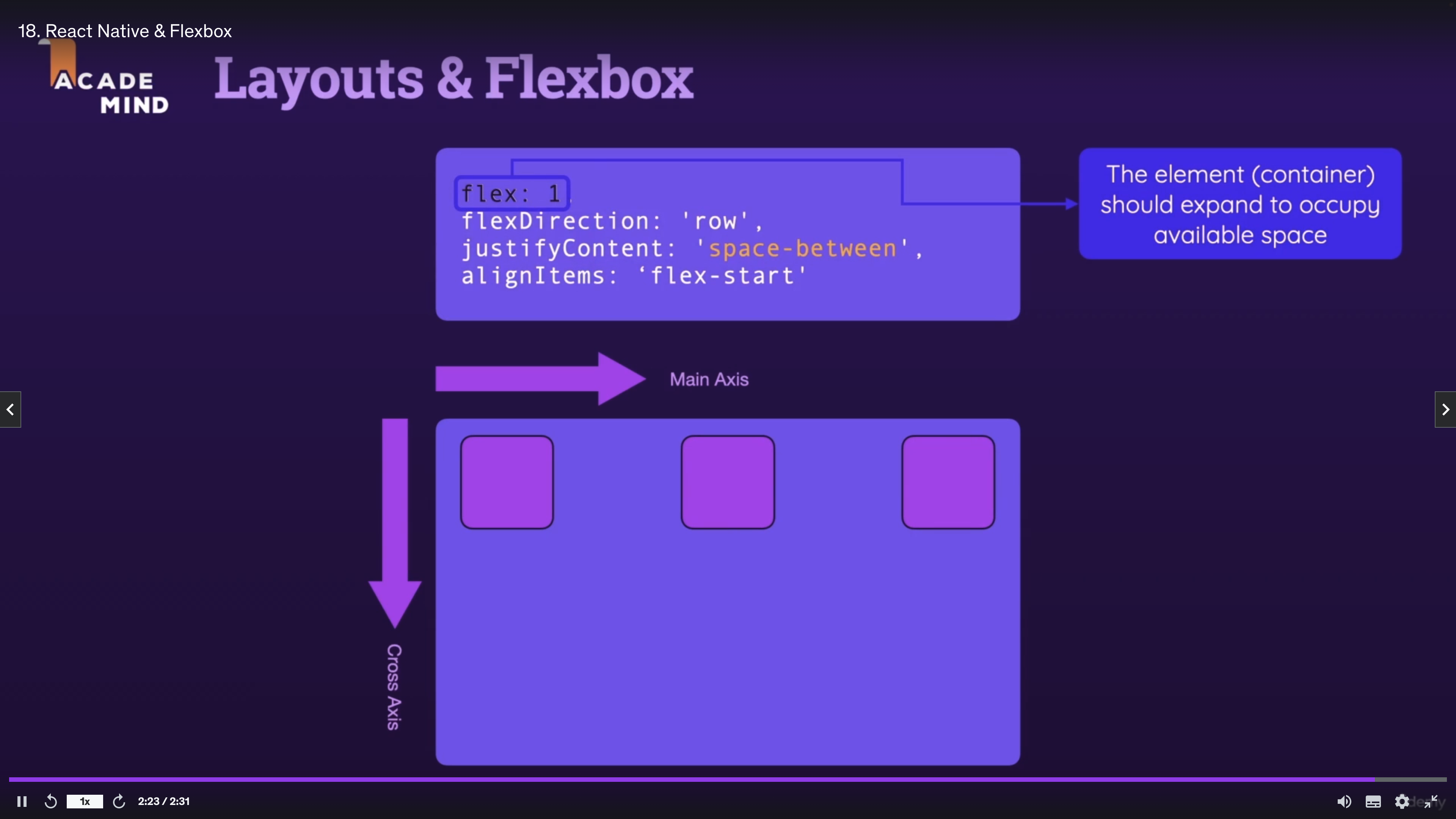
height
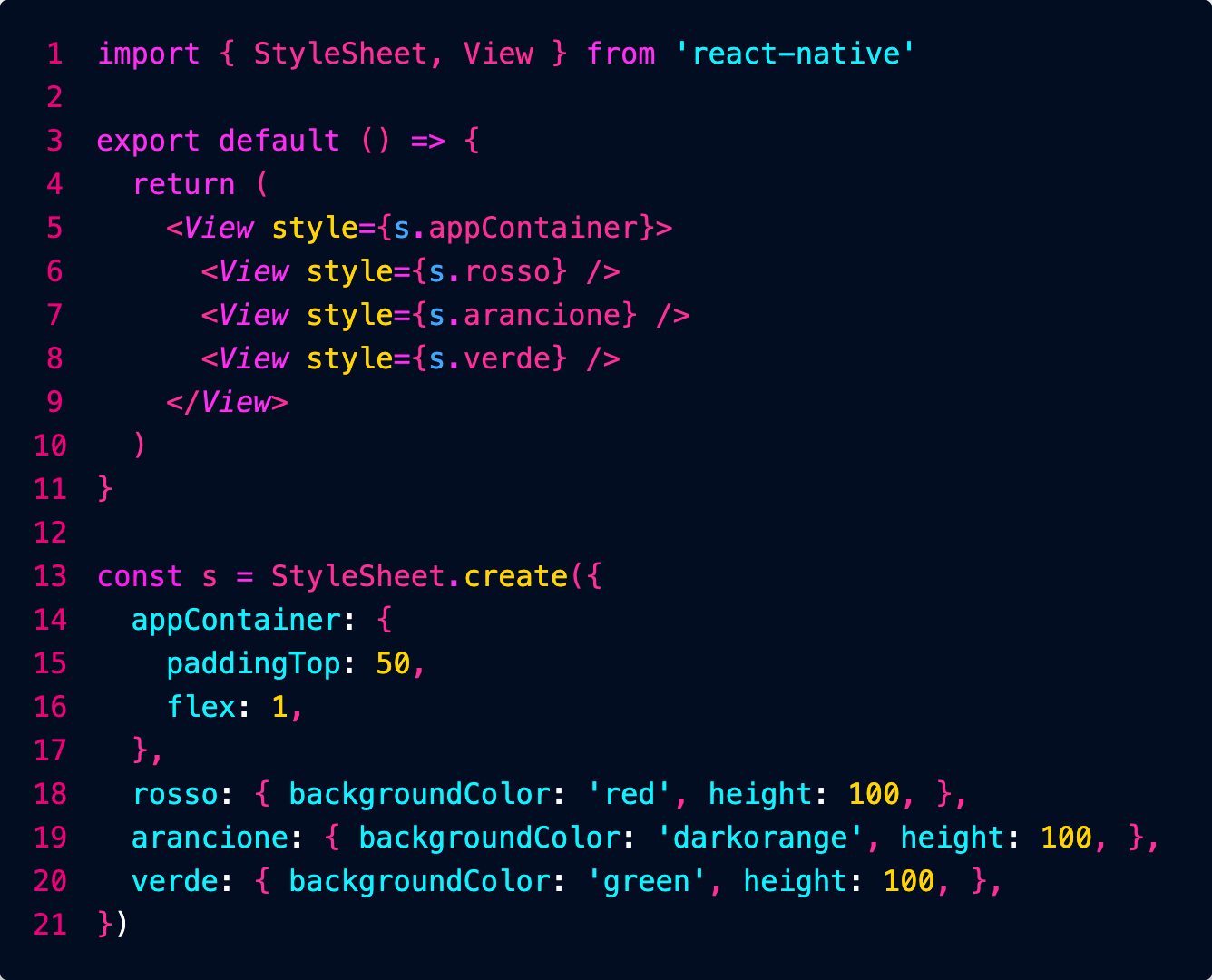
flex
Definisce la porzione del main axis da assegnare all'elemento.
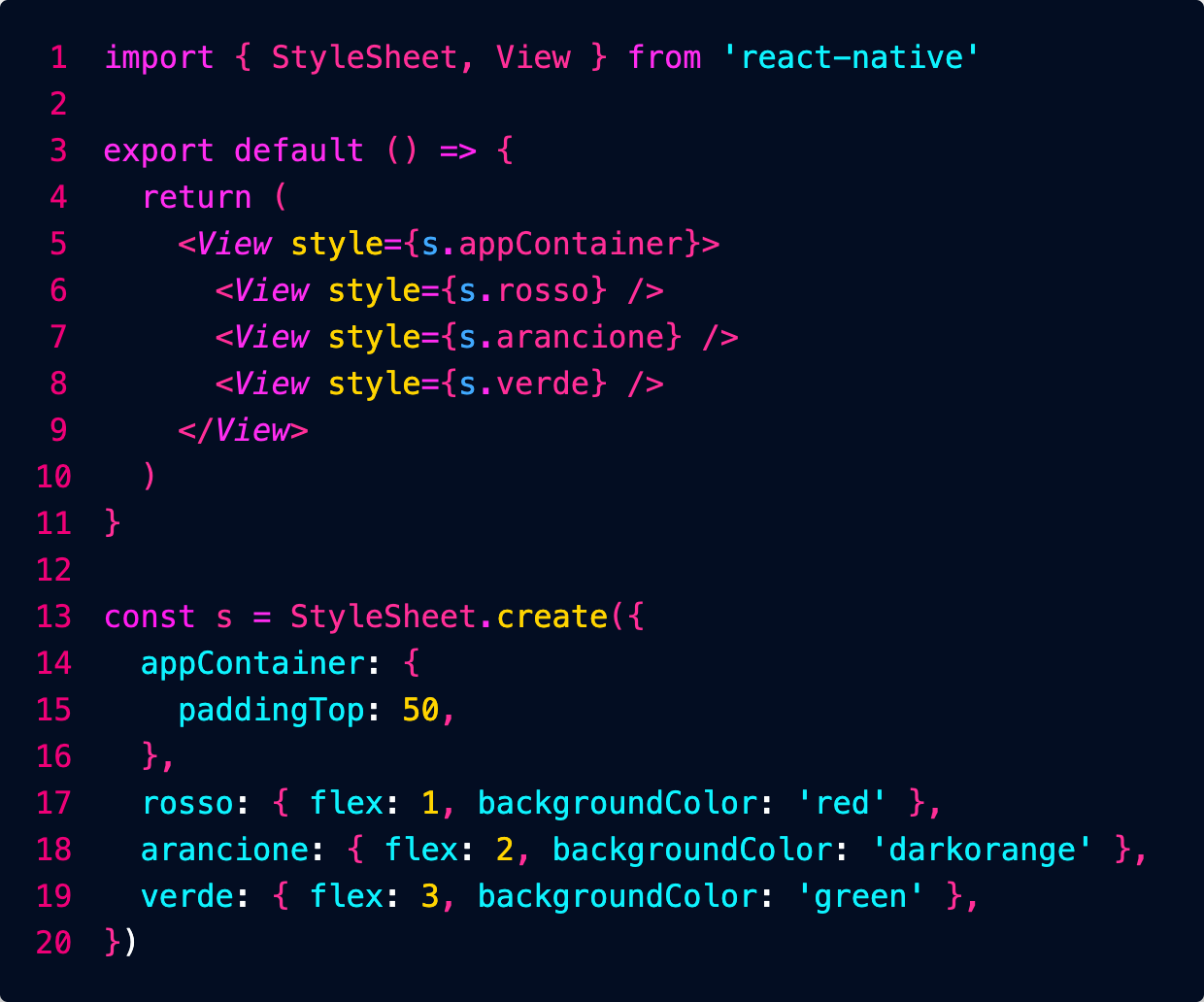
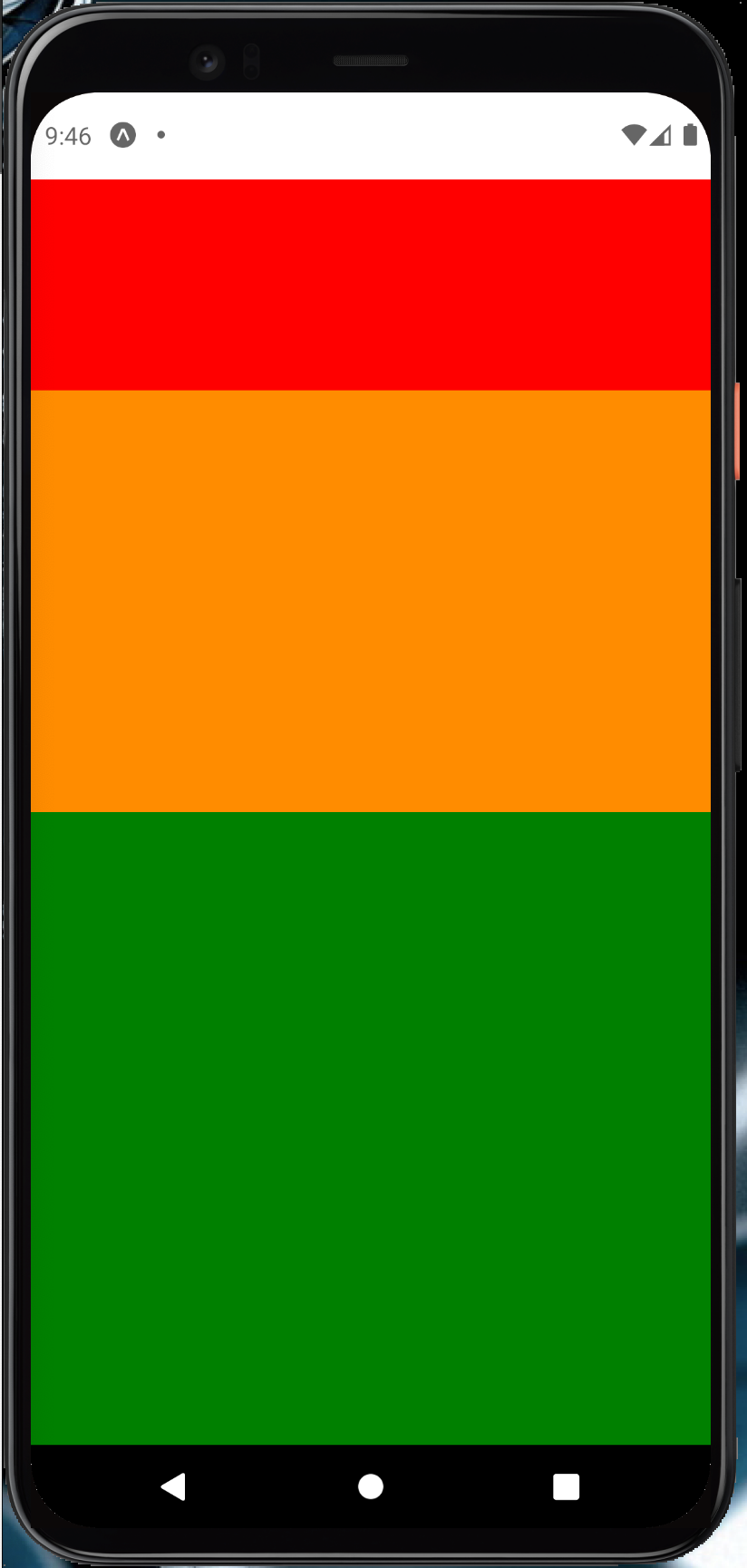
flexDirection
Controlla la direzione lungo la quale vengo disposti gli elementi figli.
- column
- row
- column-reverse
- row-reverse
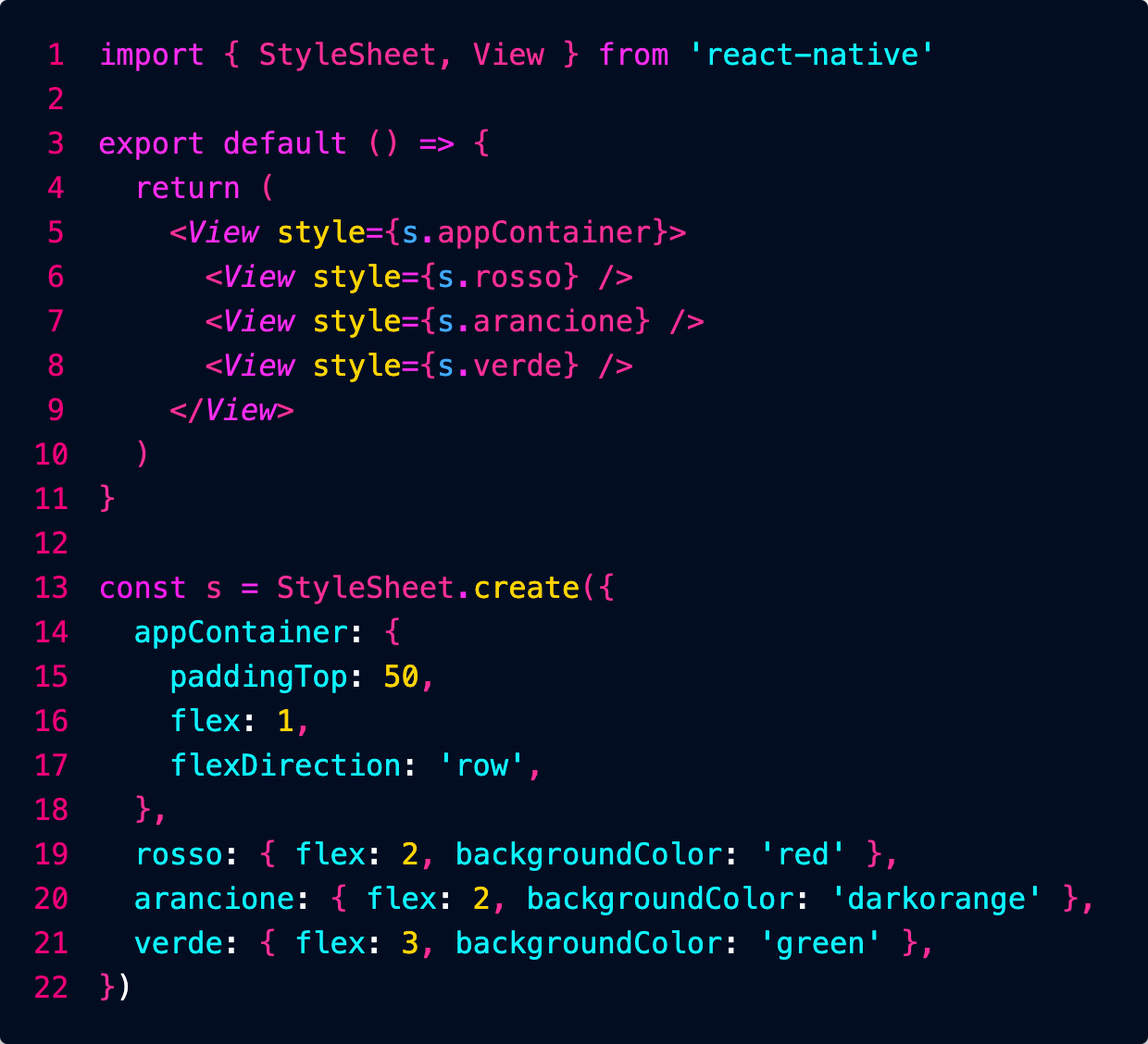
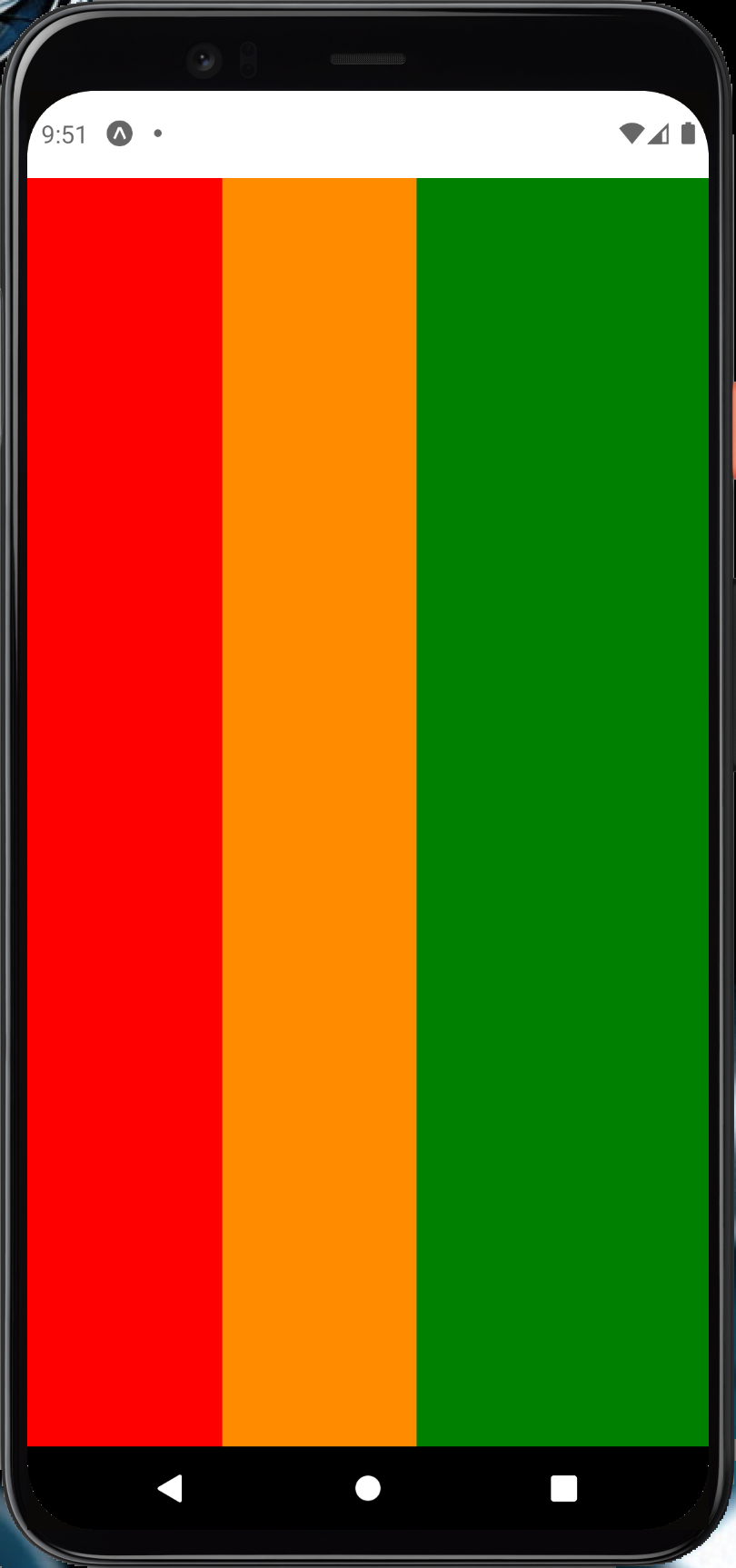
justifyContent
Descrive come allineare i children lungo l'asse principale.
- flex-start
- flex-end
- center
- space-between
- space-around
- space-evenly
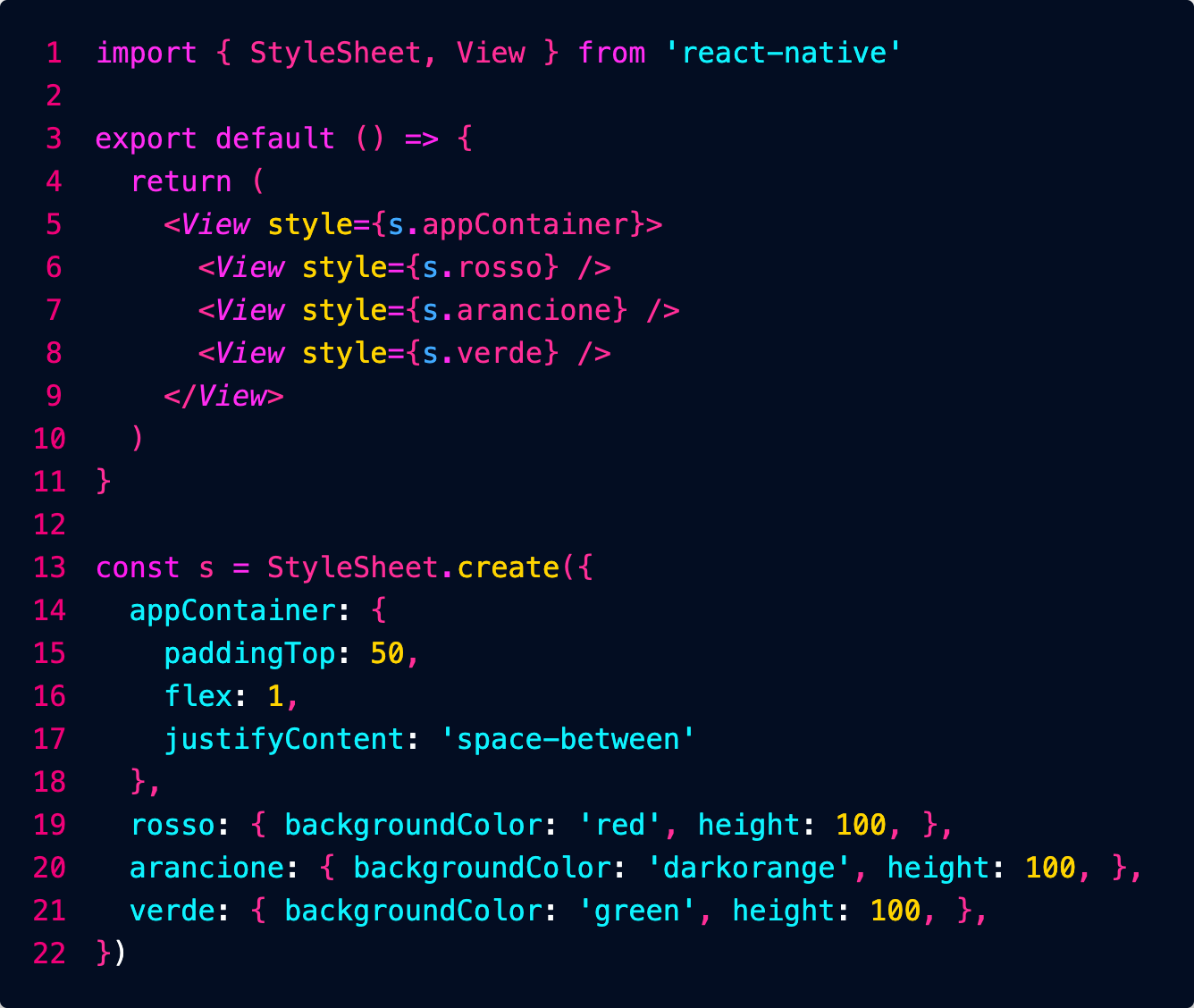
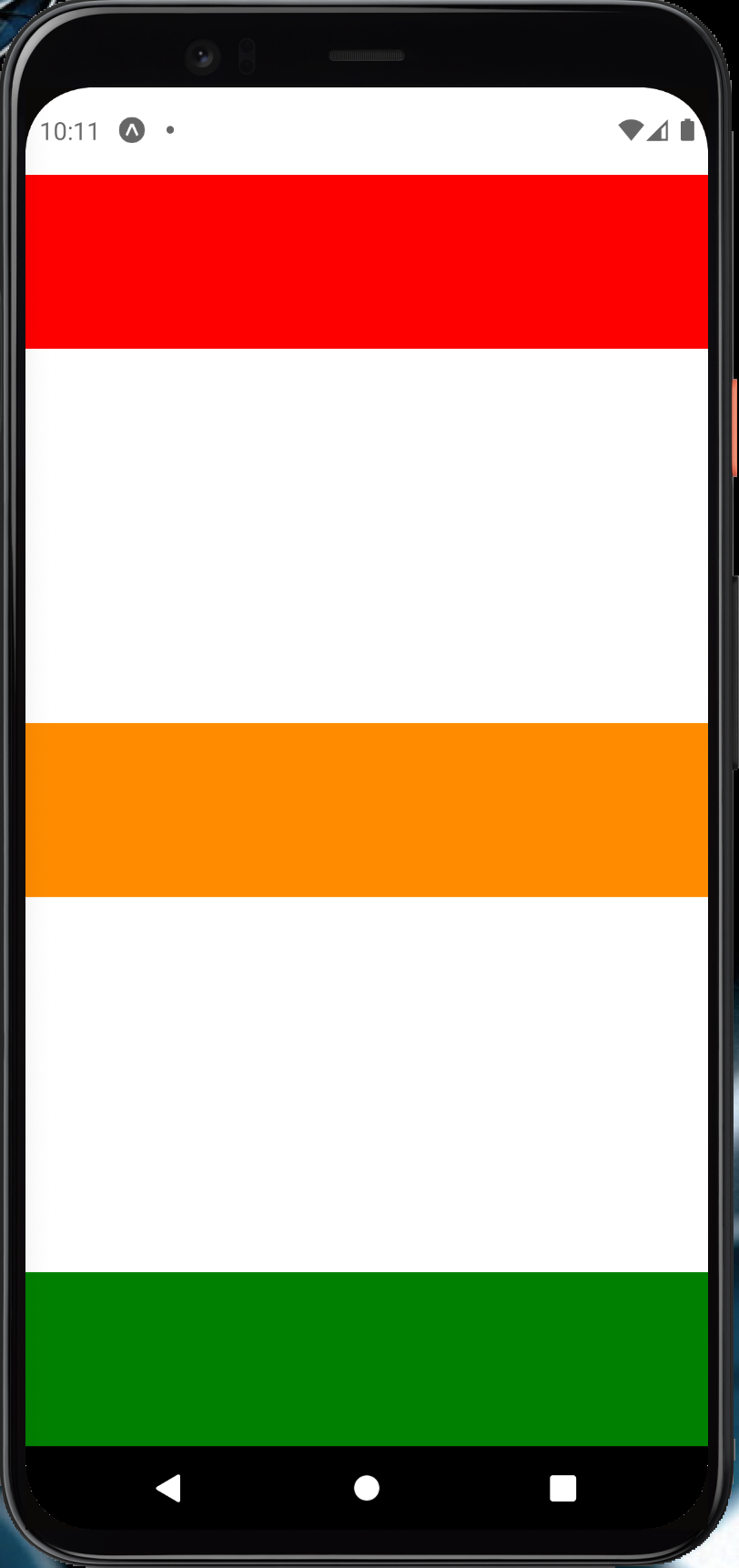
alignItems
Descrive come allineare i children lungo l'asse trasversale
- stretch: default, allarga fino alla massima estensione lungo l'asse trasversale (a meno che non sia impostata la larghezza)
- flex-start
- flex-end
- center
- baseline
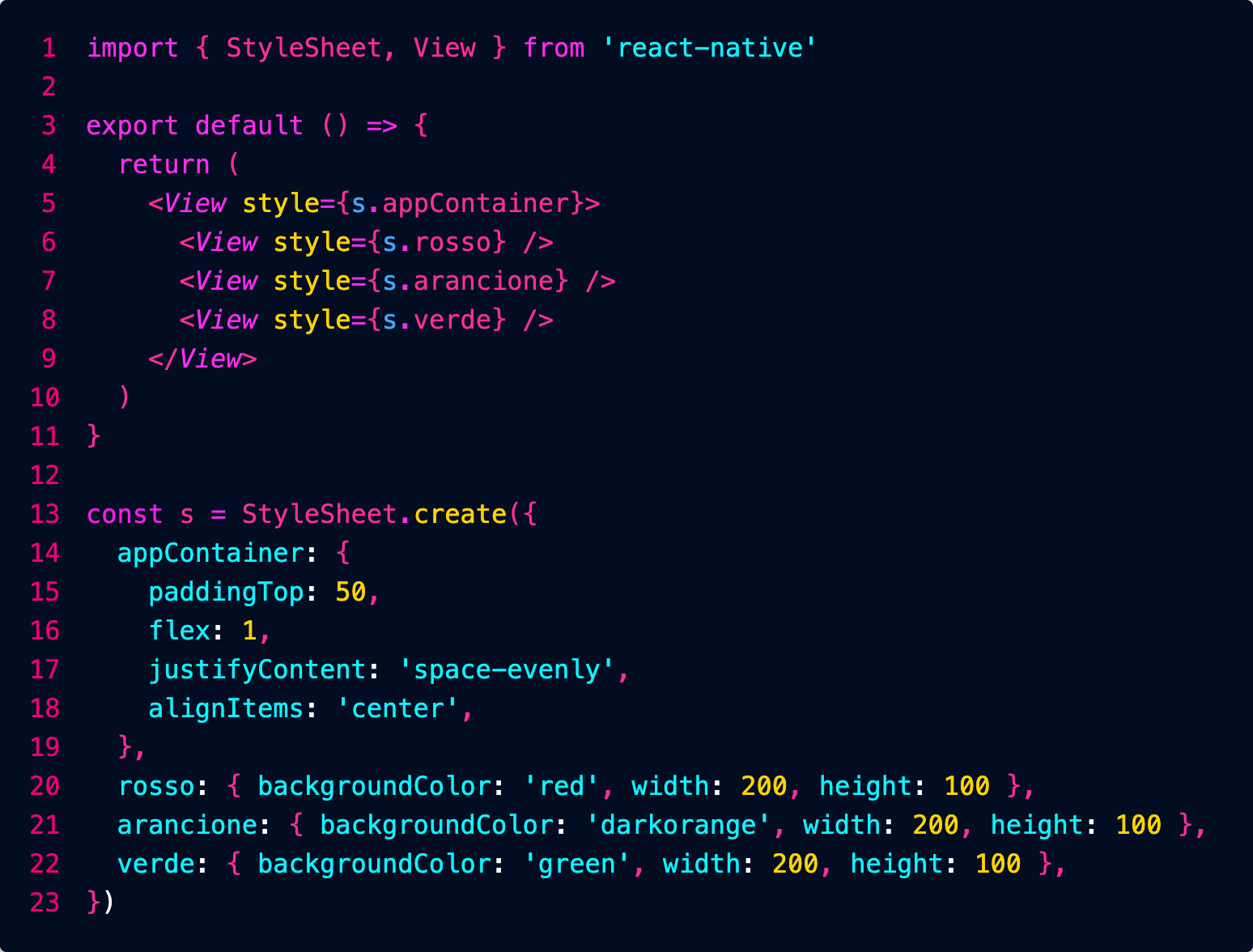
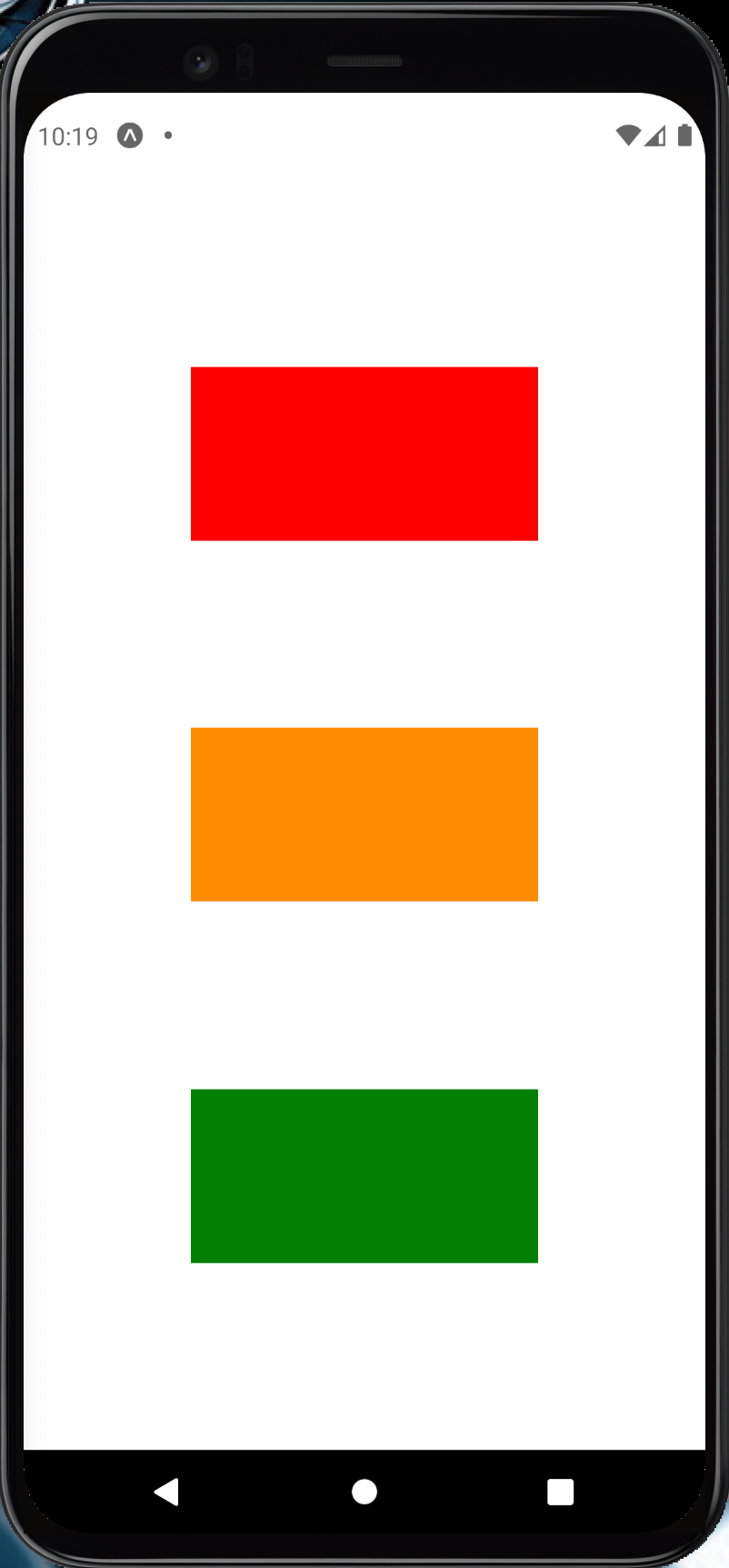
Immagine di sfondo
Navigazione
Navigator
npx expo install react-native-screens react-native-safe-area-context
npm install @react-navigation/native-stack

Definisco i componenti pagina:
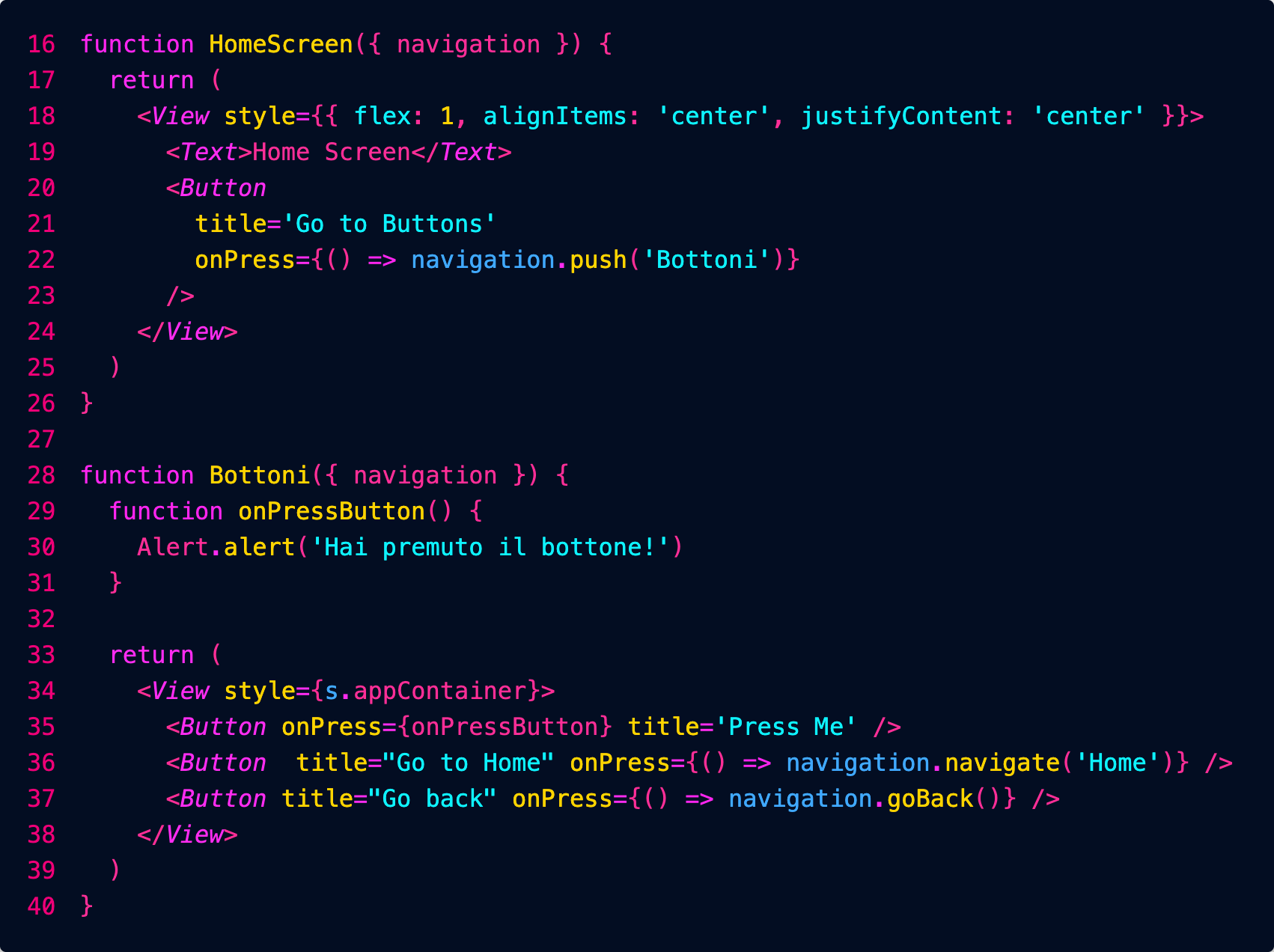
Per navigare posso usare push (aggiunge comunque la nuova pagina allo stack) o navigate (la aggiunge solo se non la abbiamo già aperta).
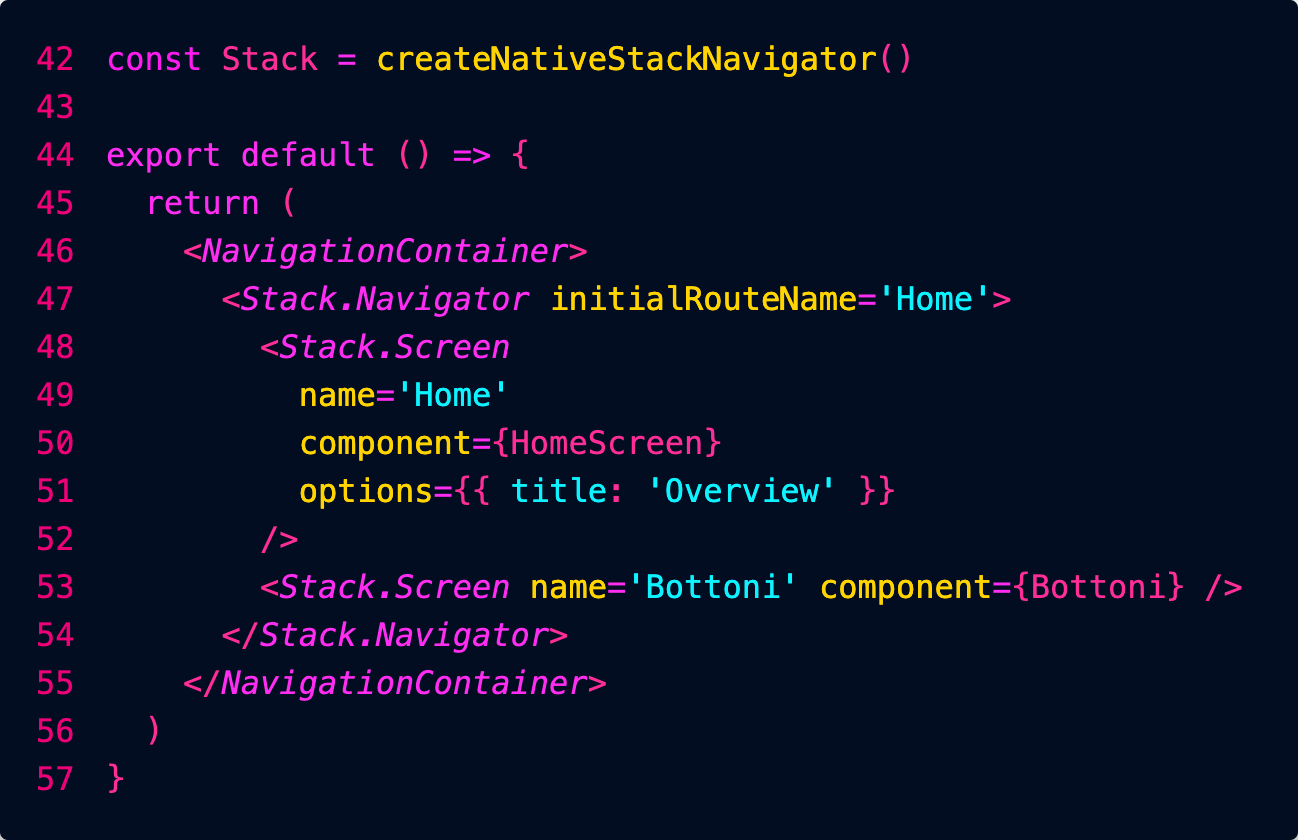
Passare parametri alle rotte
Configurare l'header
Tab navigation
Drawer navigation
Networking
Fetch
API pubblica del Cinema
Vogliamo interfacciarci all'API pubblica del sito del Cinema don Bosco.
Installiamo questa estensione di Chrome:

Endpoint che restituisce la lista di tutti i film in programmazione:
https://cinema.donboscosandona.it/movie/featured.json
Endpoint che restituisce i dati completi del singolo film:
https://cinema.donboscosandona.it/movie/show/316.json
(nell'esempio passiamo l'id del film 316).
Lettura dei dati da React
Importiamo i componenti necessari:
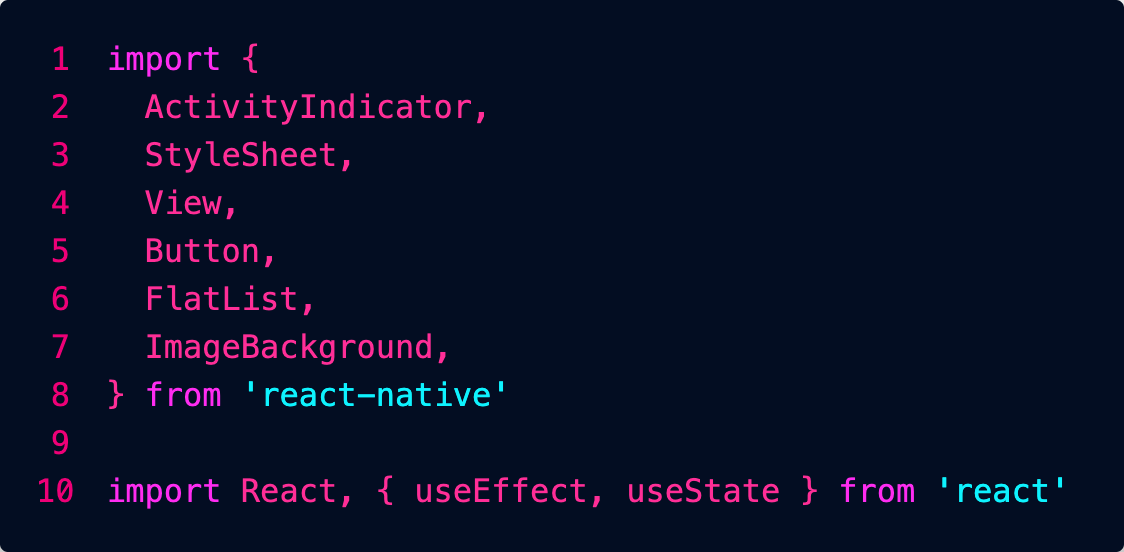
Carichiamo i dati dei film nel componente Home e mostriamo l'indicatore di caricamento solo fino a quando non sono arrivati tutti. Dopodiché mostriamo la lista dei film:
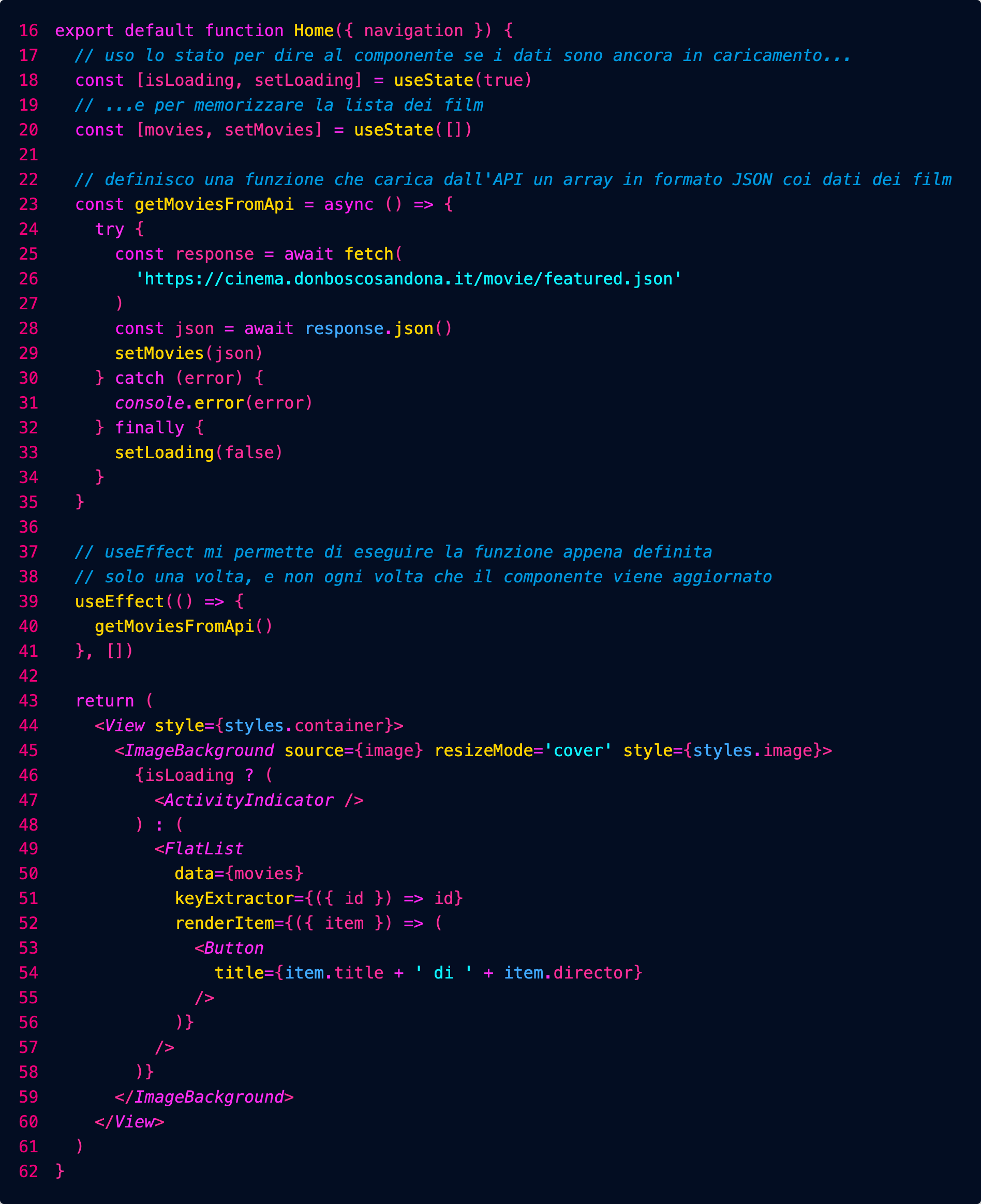
Approfondimenti:
https://reactnative.dev/docs/network
https://reactnative.dev/docs/activityindicator
Tutte le View usano flexbox di default.
Se non impostiamo width, di default occupa meno spazio possibile.
justifyContent allinea gli elementi lungo l'asse principale.
alignItem li allinea lungo l'asse trasversale (default: stretch, si allargano tutte all'intera altezza).
flex: 1 (numero di frazioni dell'intera larghezza)
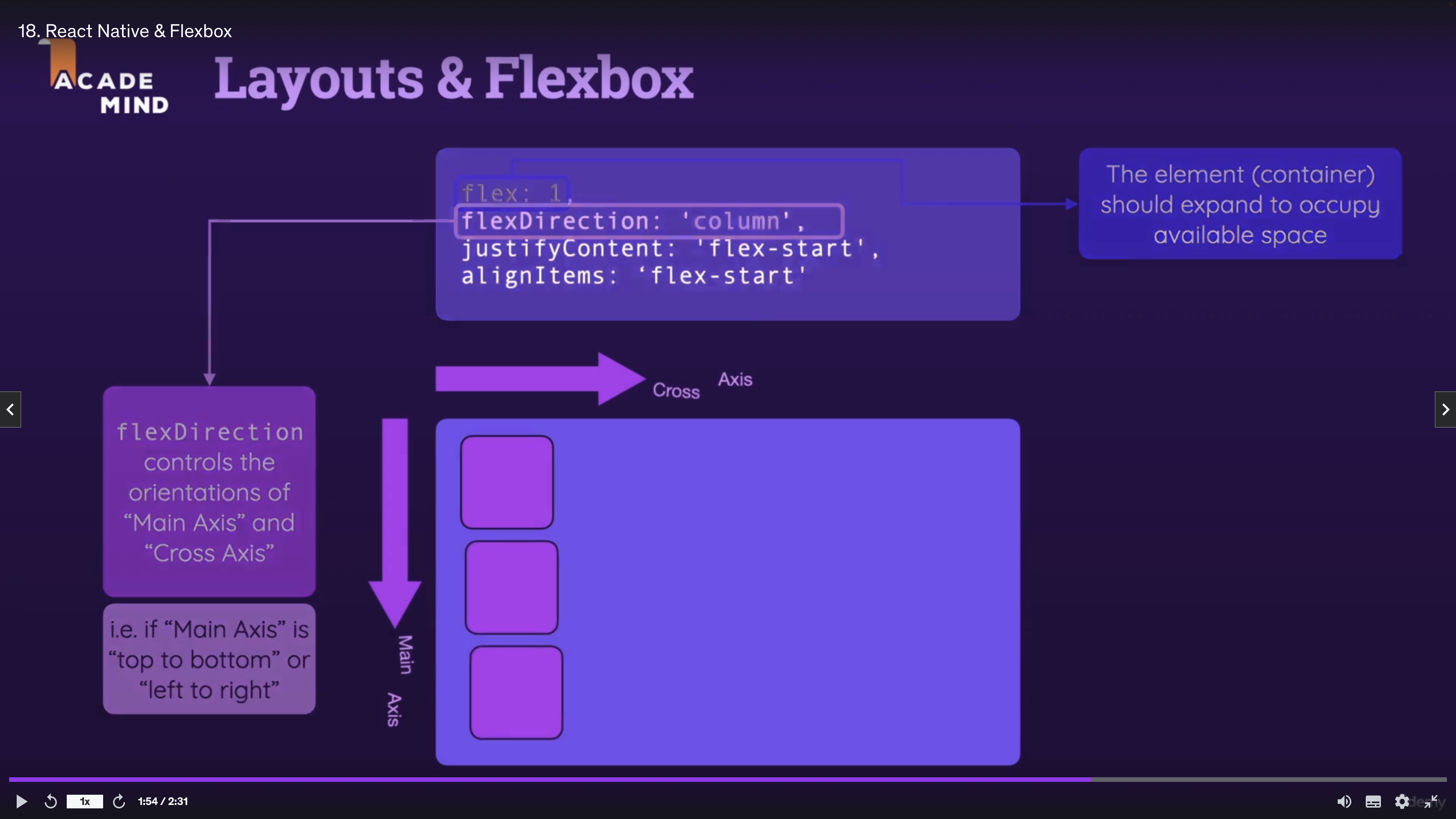
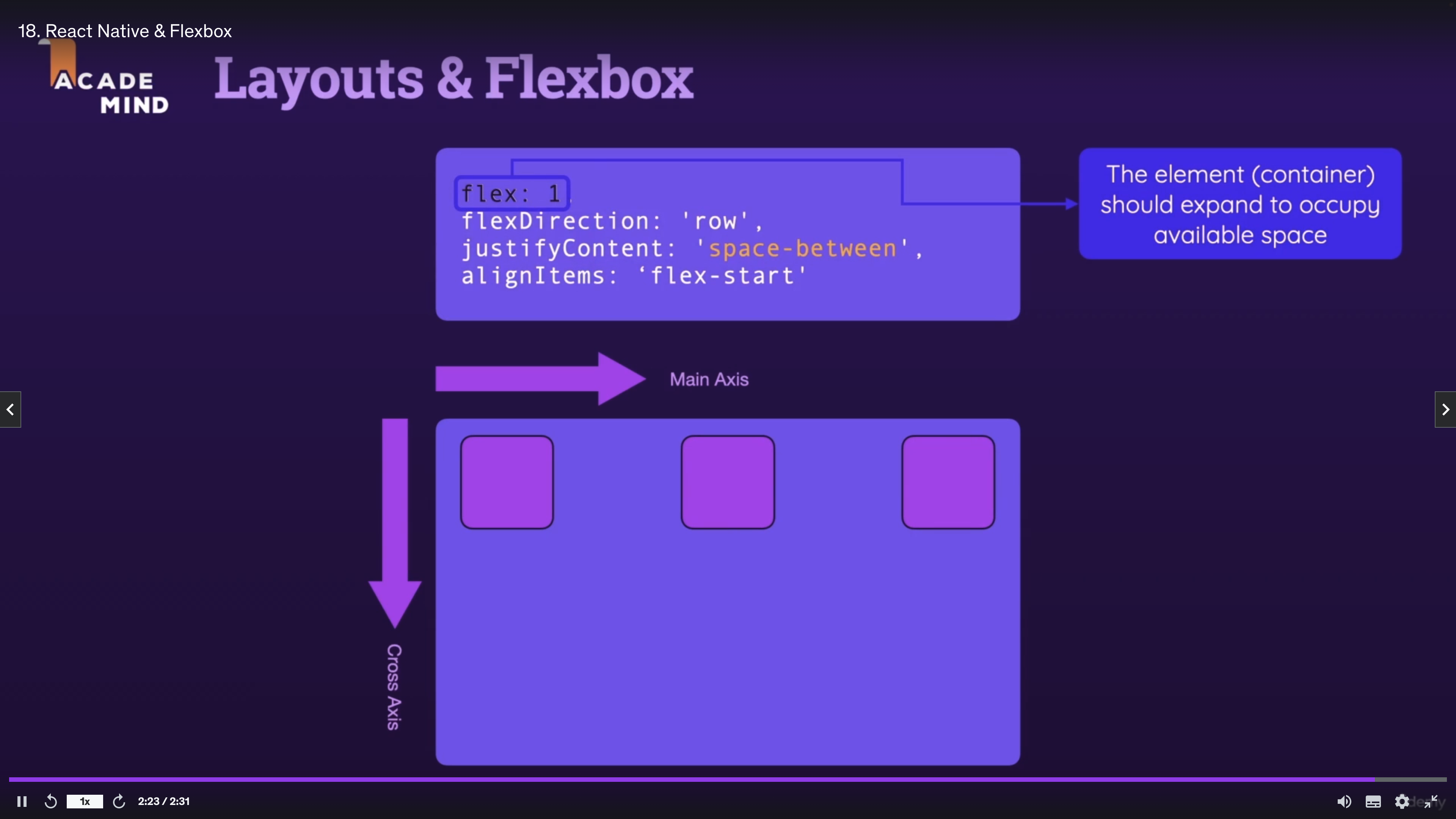
Se non impostiamo width, di default occupa meno spazio possibile.
justifyContent allinea gli elementi lungo l'asse principale.
alignItem li allinea lungo l'asse trasversale (default: stretch, si allargano tutte all'intera altezza).
flex: 1 (numero di frazioni dell'intera larghezza)
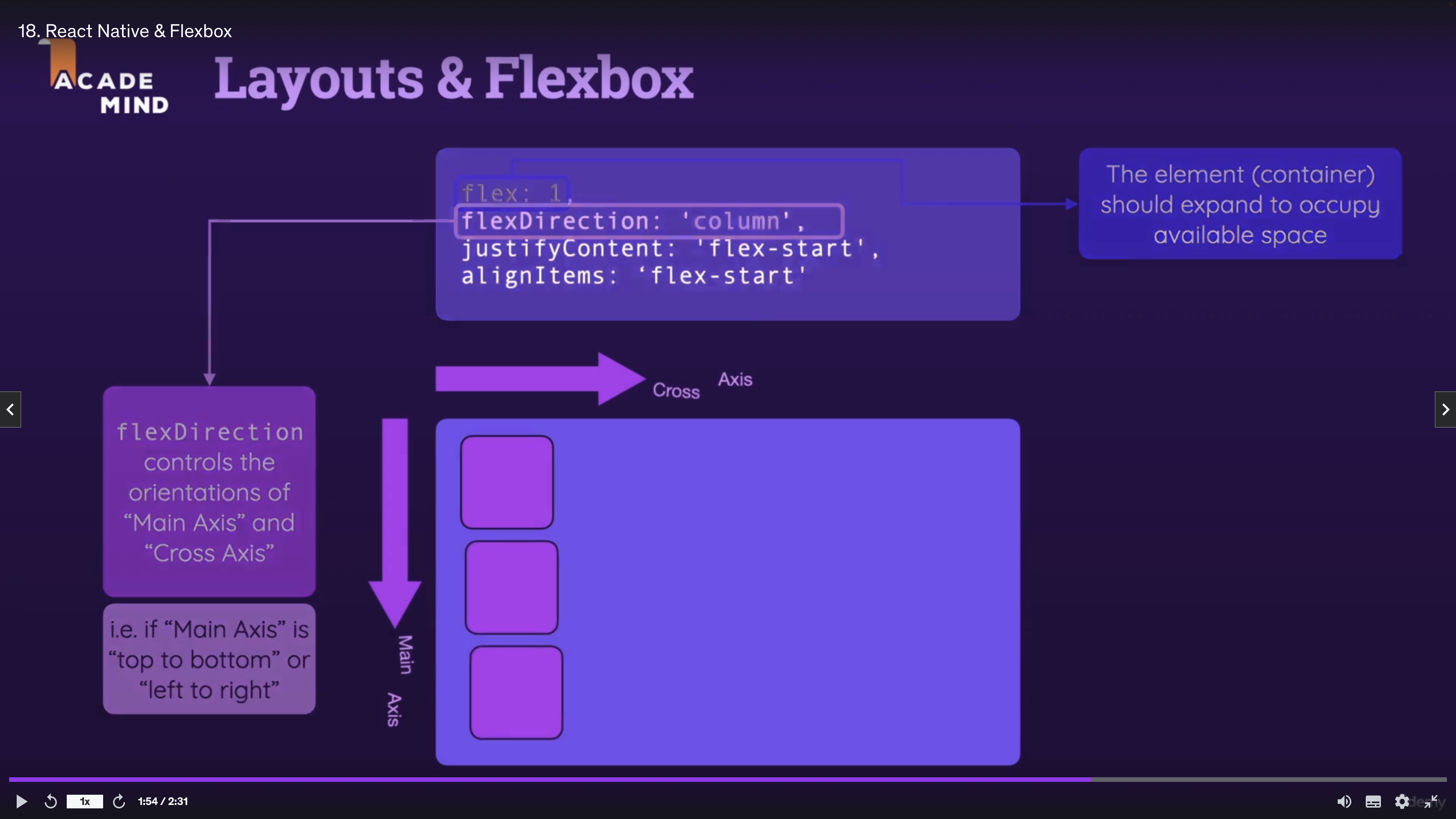
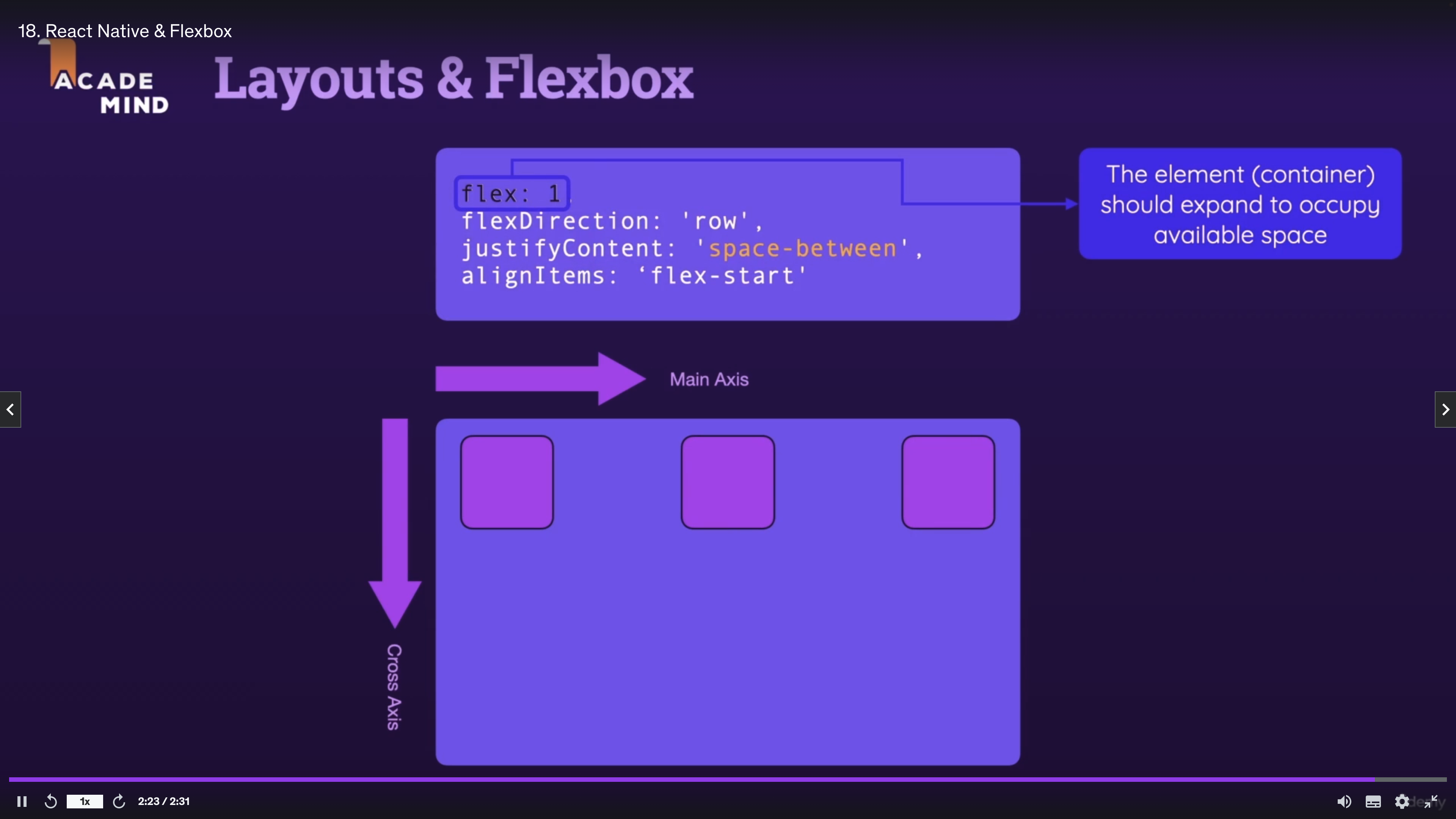
height
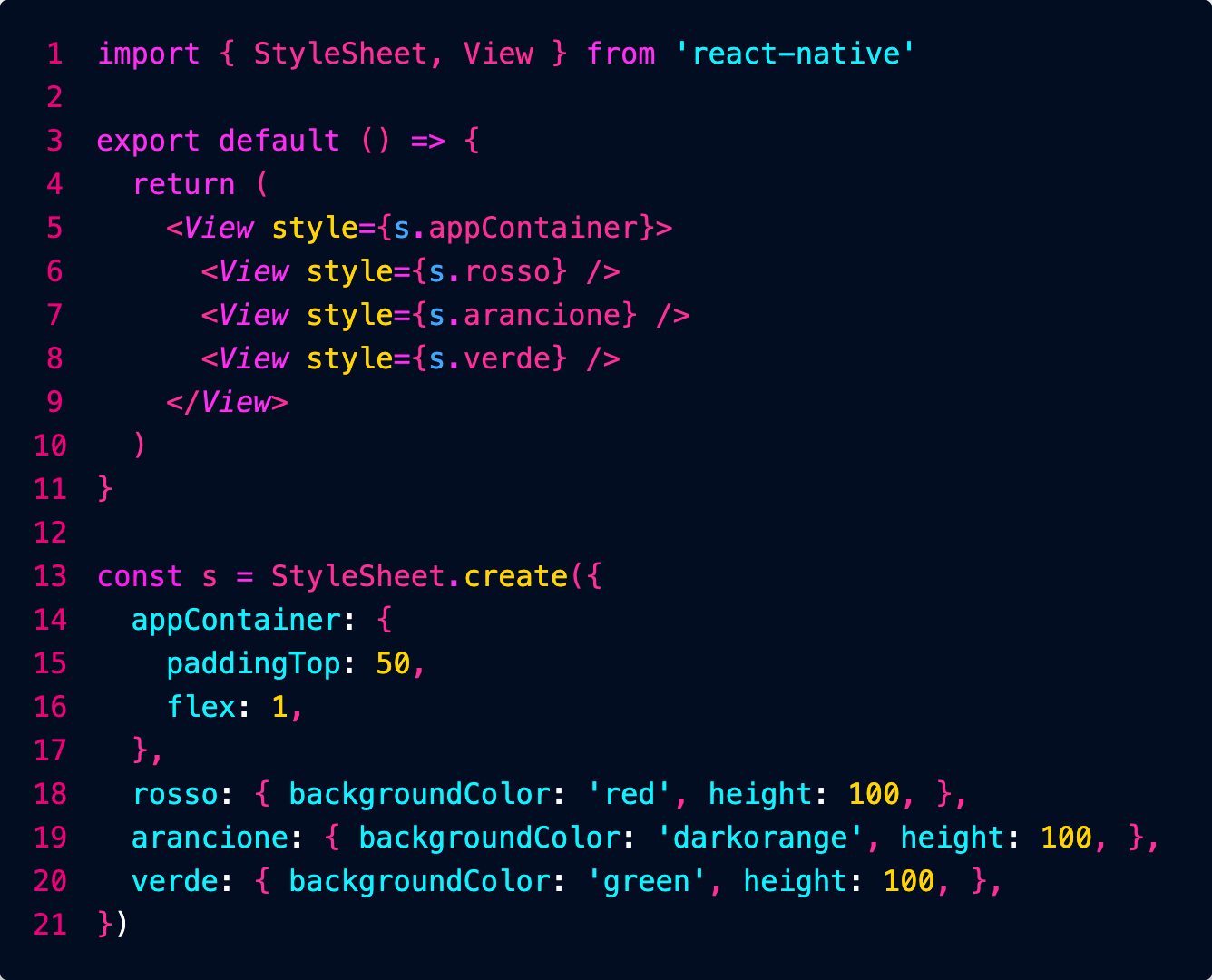
flex
Definisce la porzione del main axis da assegnare all'elemento.
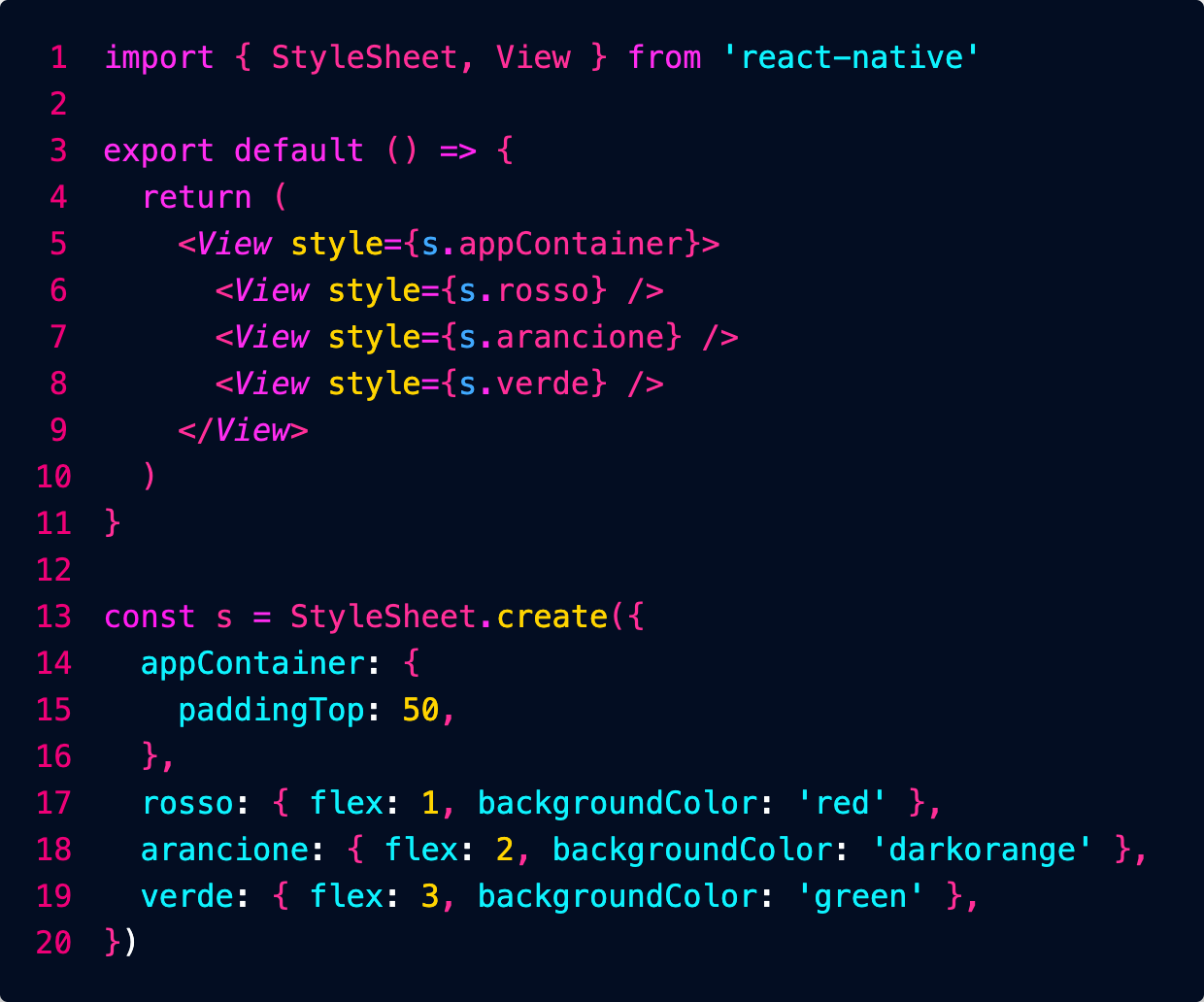
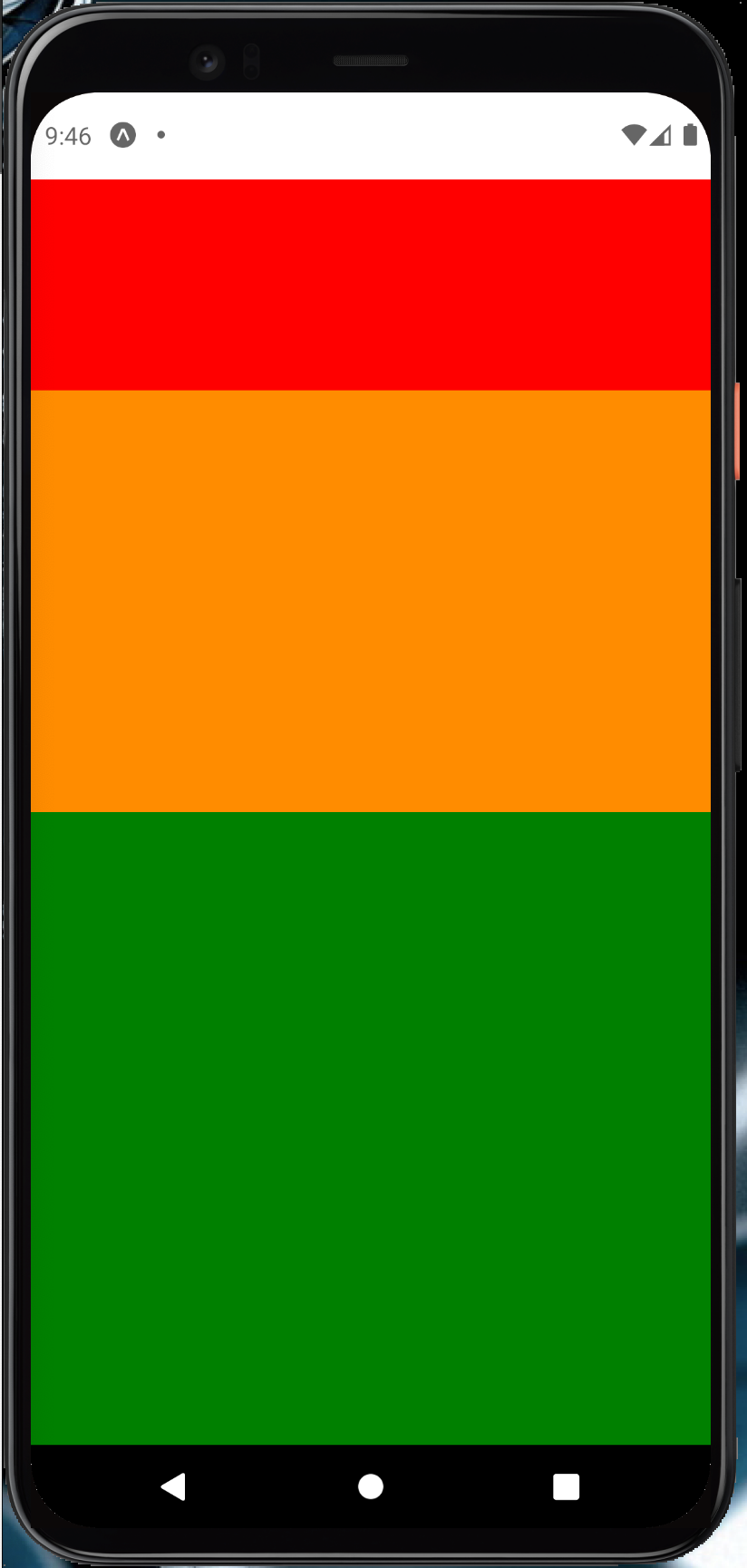
flexDirection
Controlla la direzione lungo la quale vengo disposti gli elementi figli.
- column
- row
- column-reverse
- row-reverse
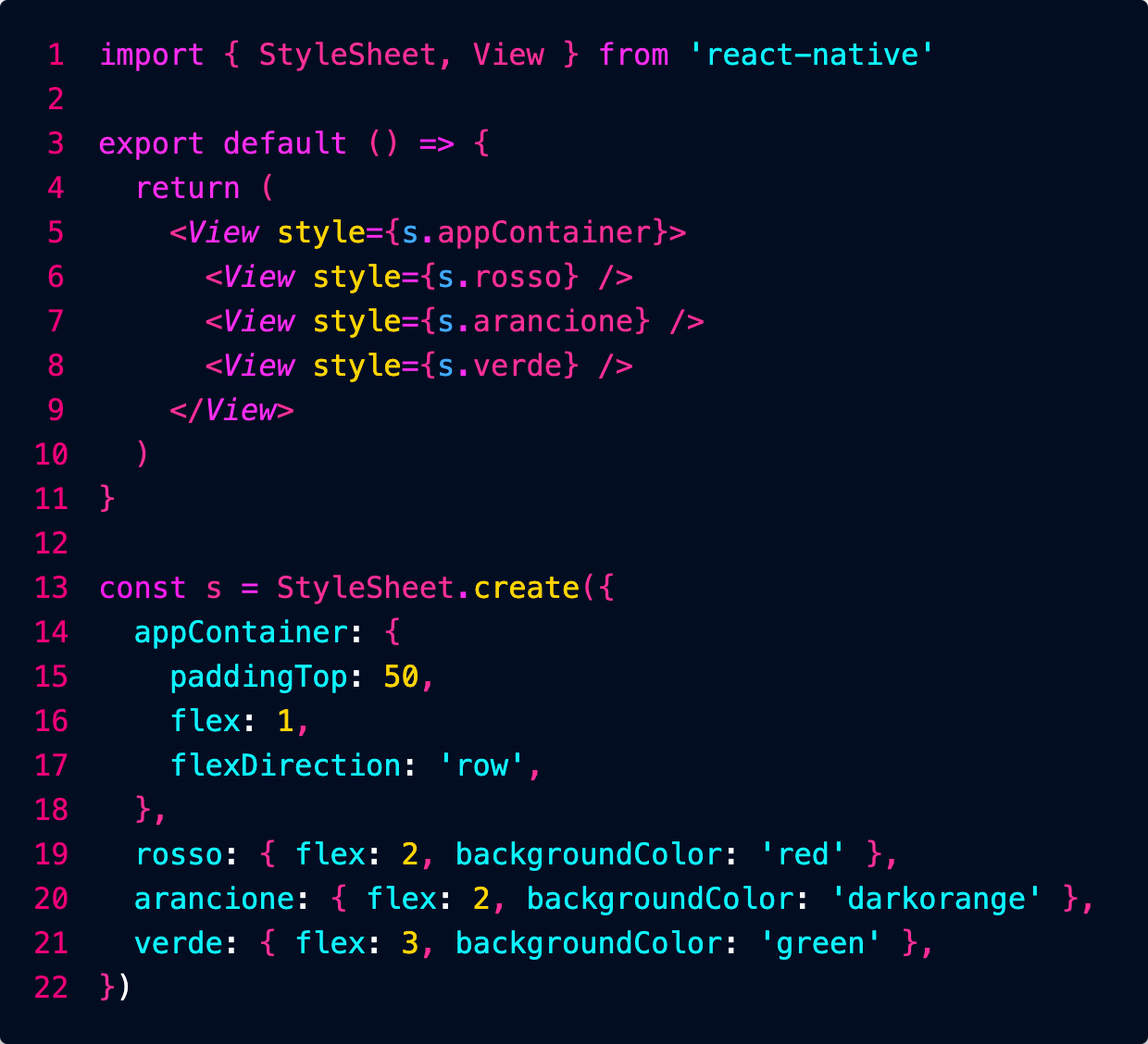
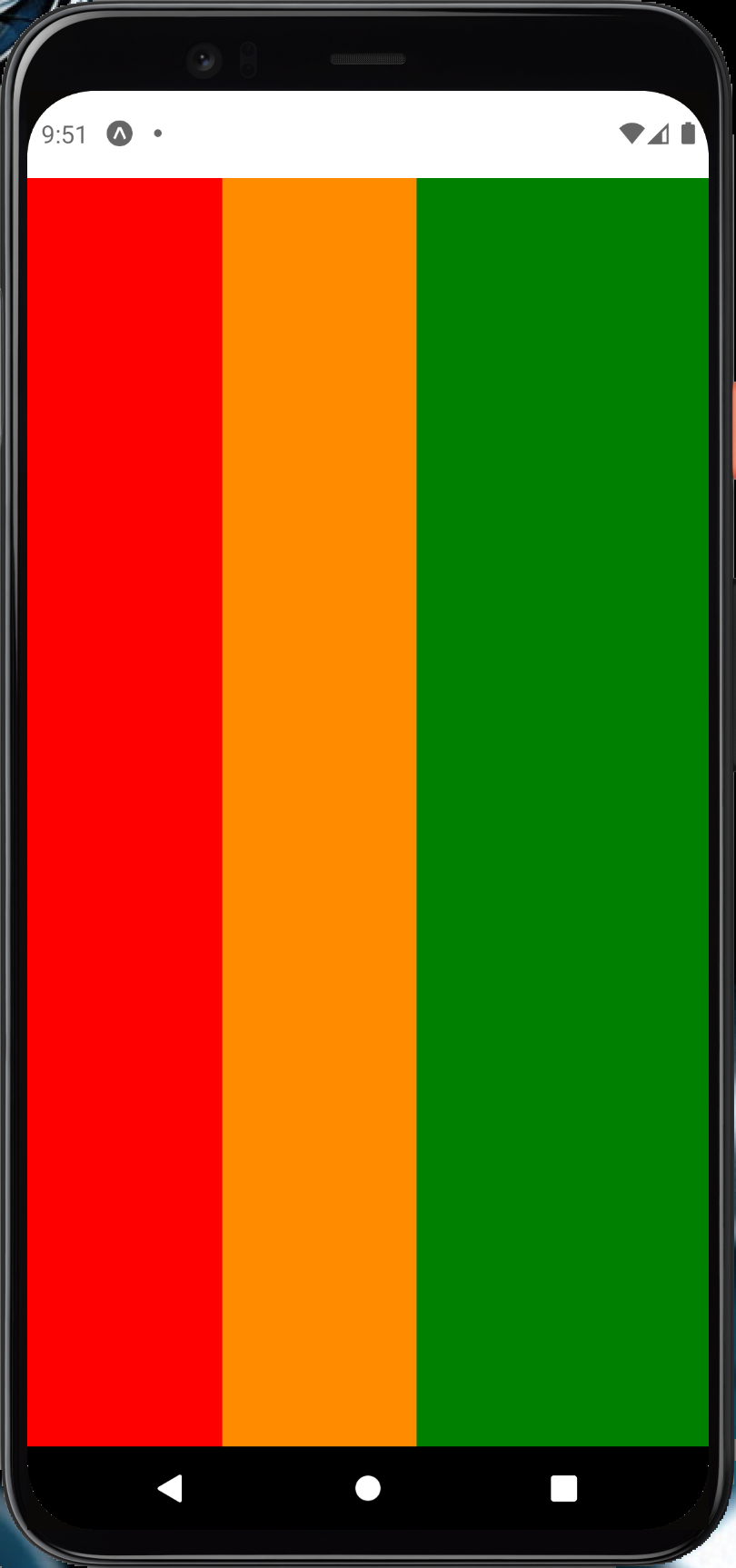
justifyContent
Descrive come allineare i children lungo l'asse principale.
- flex-start
- flex-end
- center
- space-between
- space-around
- space-evenly
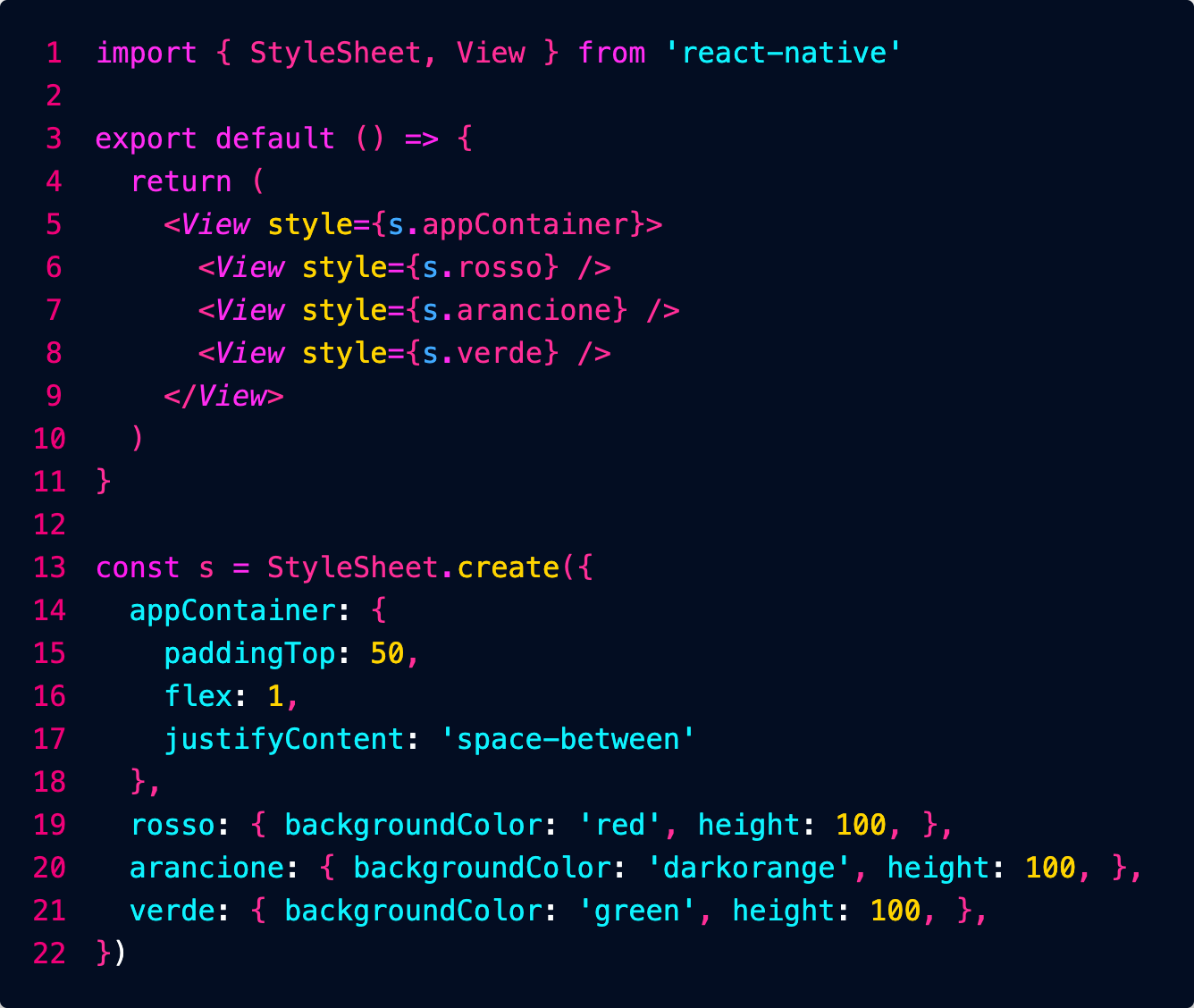
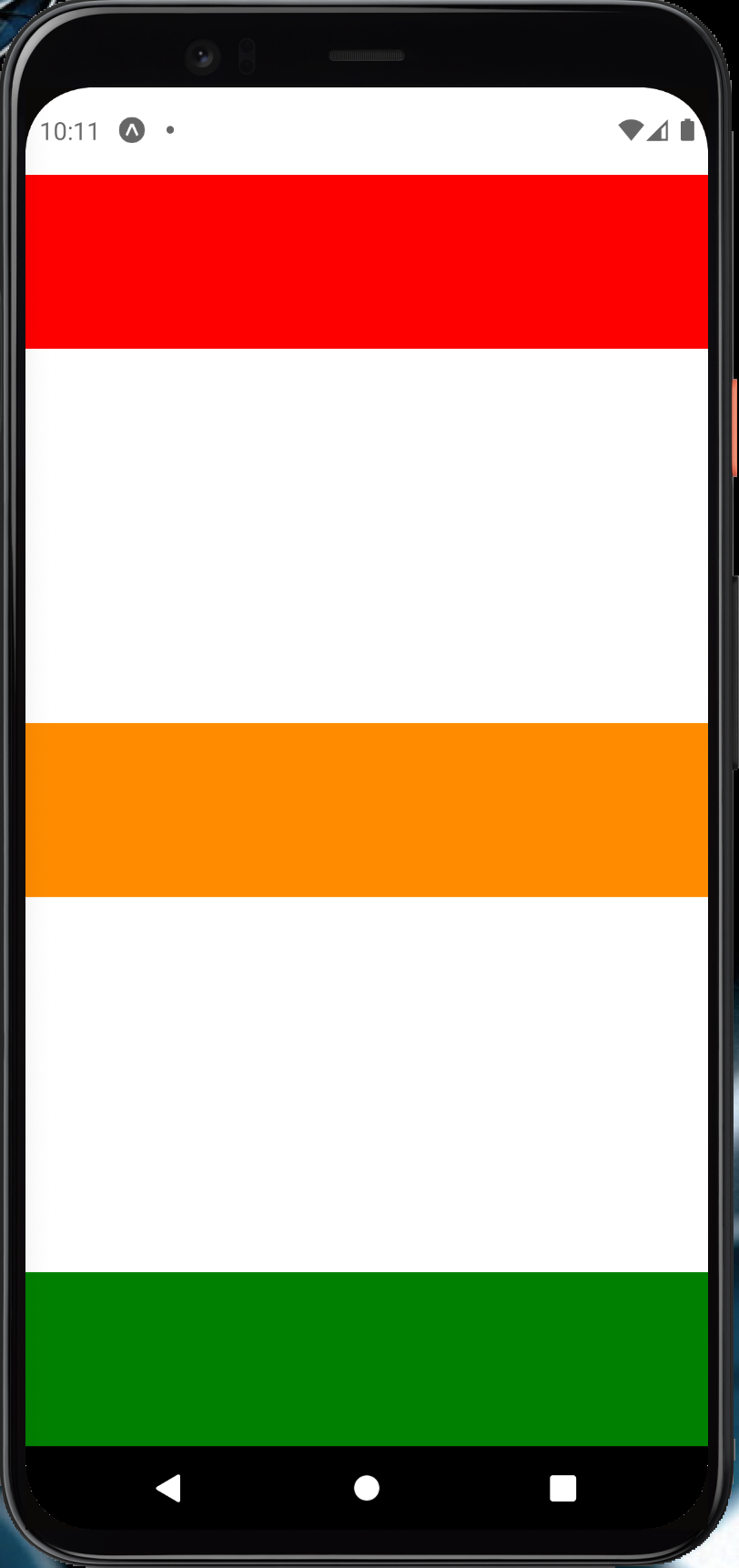
alignItems
Descrive come allineare i children lungo l'asse trasversale
- stretch: default, allarga fino alla massima estensione lungo l'asse trasversale (a meno che non sia impostata la larghezza)
- flex-start
- flex-end
- center
- baseline
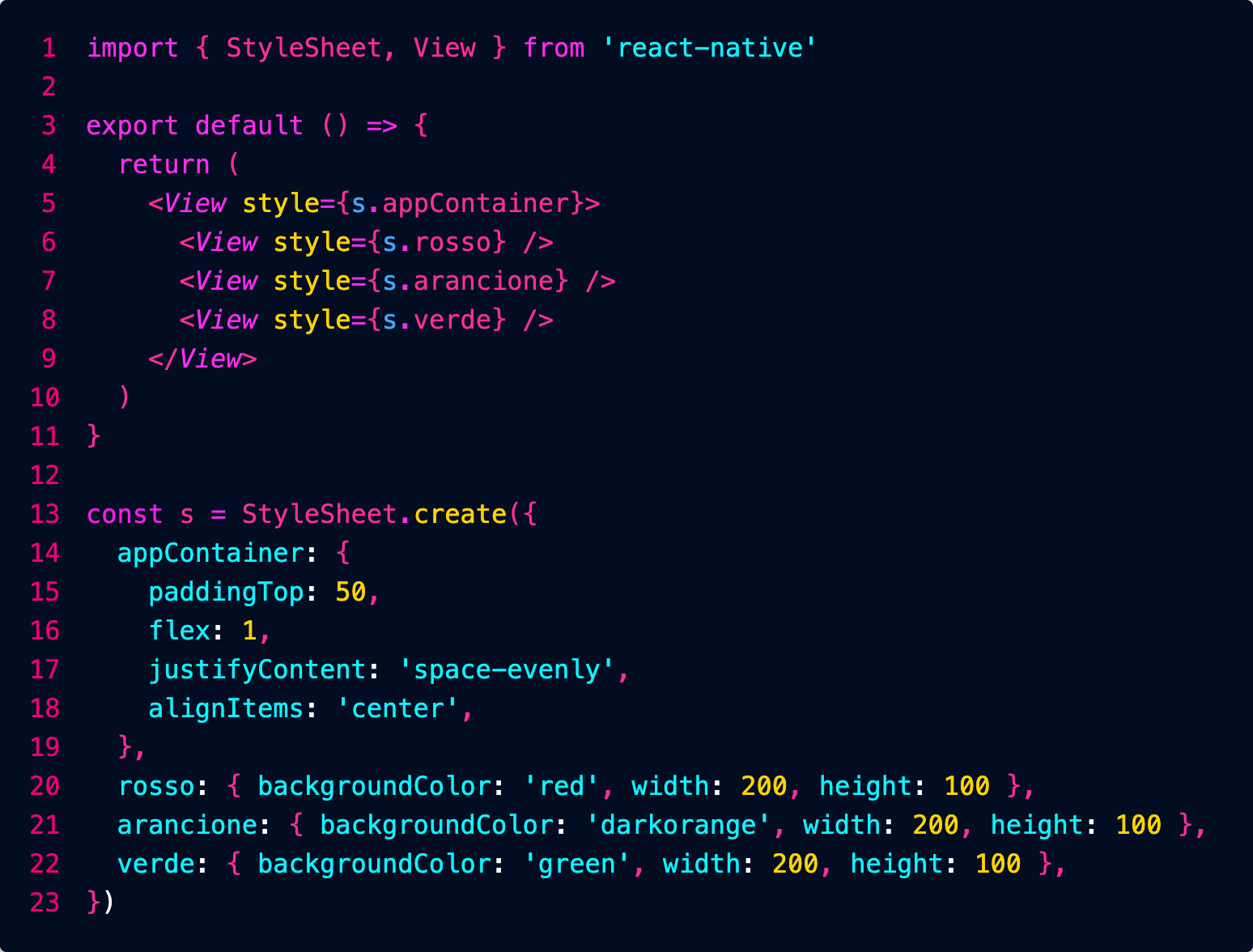
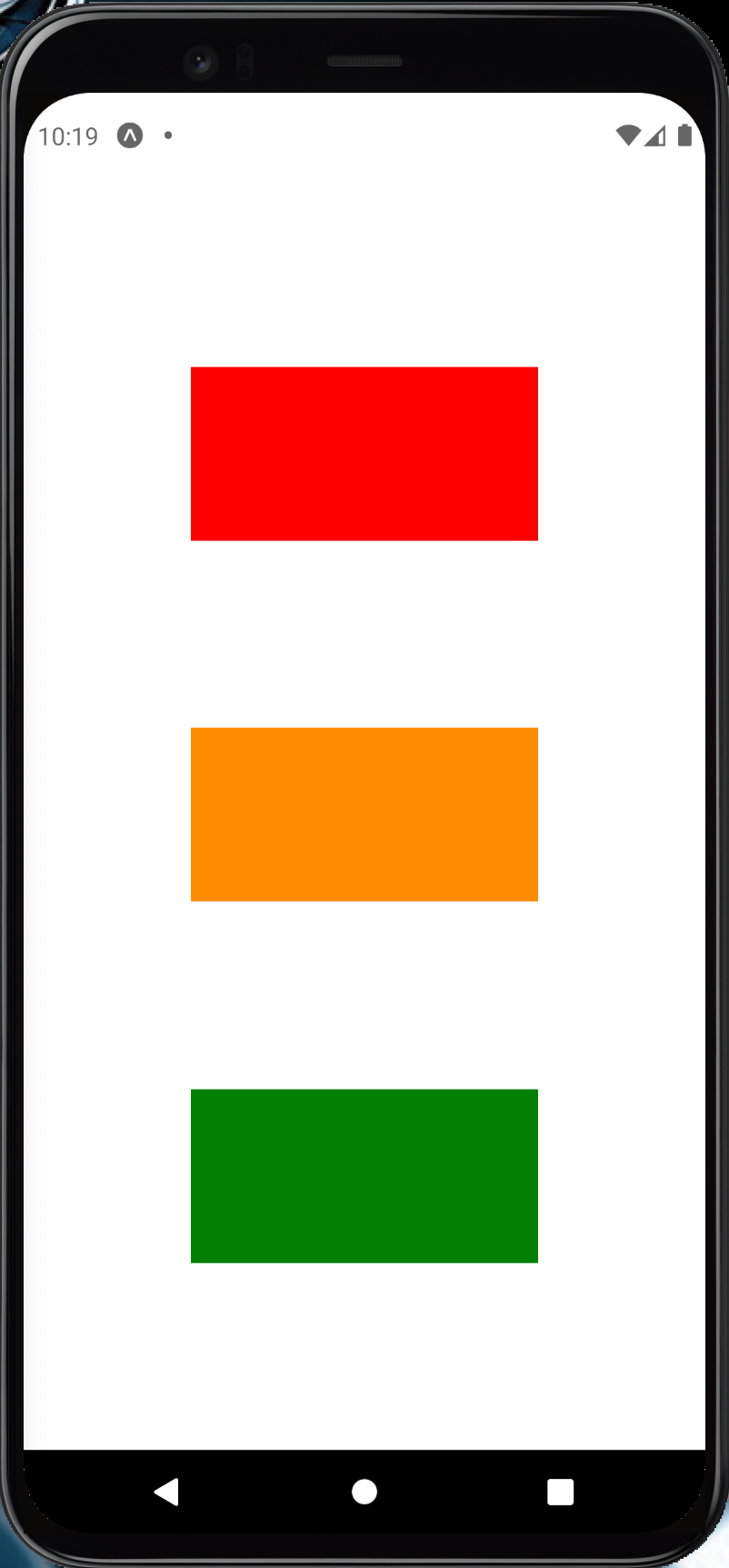
Immagine di sfondo
Navigazione
Navigator
npx expo install react-native-screens react-native-safe-area-context
npm install @react-navigation/native-stack

Definisco i componenti pagina:
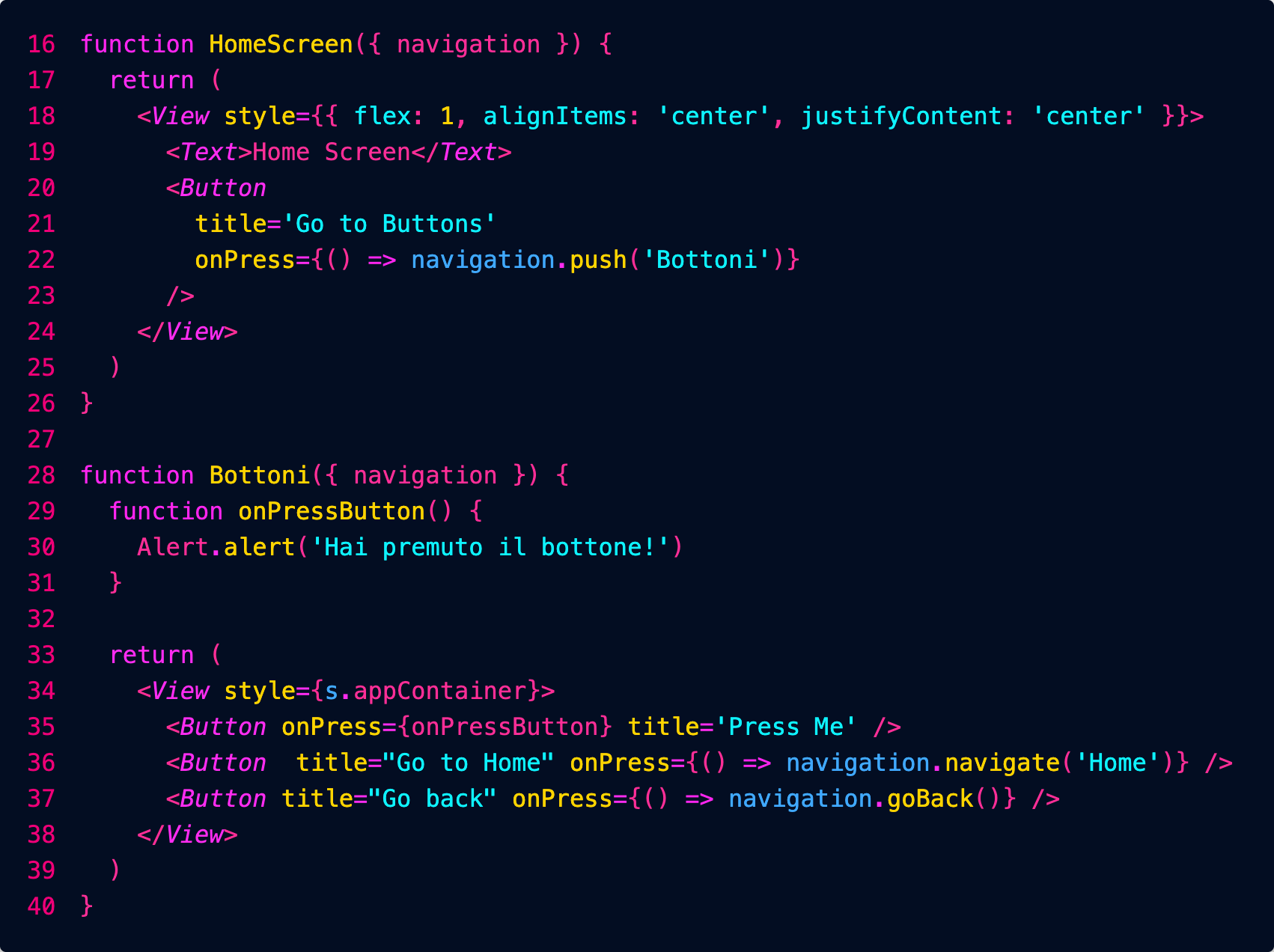
Per navigare posso usare push (aggiunge comunque la nuova pagina allo stack) o navigate (la aggiunge solo se non la abbiamo già aperta).
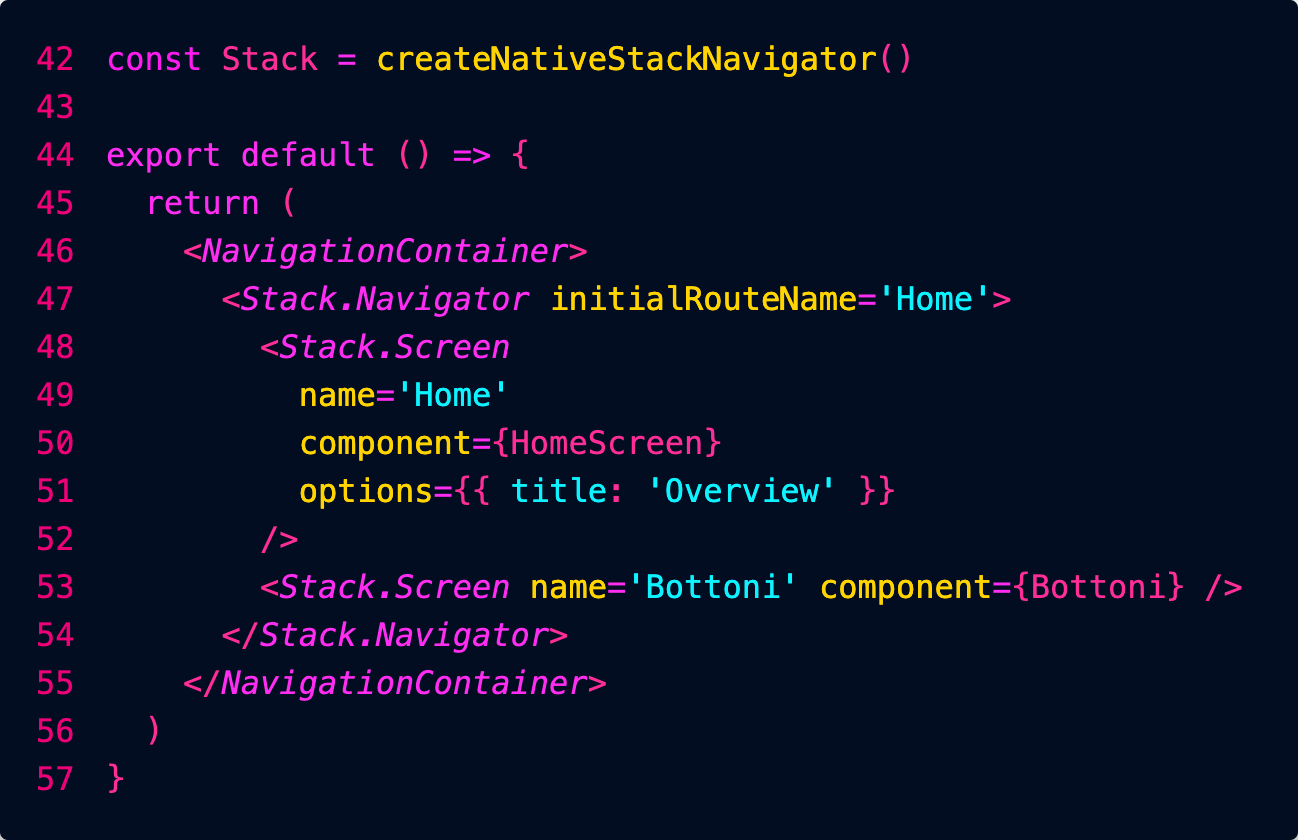
Passare parametri alle rotte
Configurare l'header
Tab navigation
Drawer navigation
Networking
Fetch
API pubblica del Cinema
Vogliamo interfacciarci all'API pubblica del sito del Cinema don Bosco.
Installiamo questa estensione di Chrome:

Endpoint che restituisce la lista di tutti i film in programmazione:
https://cinema.donboscosandona.it/movie/featured.json
Endpoint che restituisce i dati completi del singolo film:
https://cinema.donboscosandona.it/movie/show/316.json
(nell'esempio passiamo l'id del film 316).
Lettura dei dati da React
Importiamo i componenti necessari:
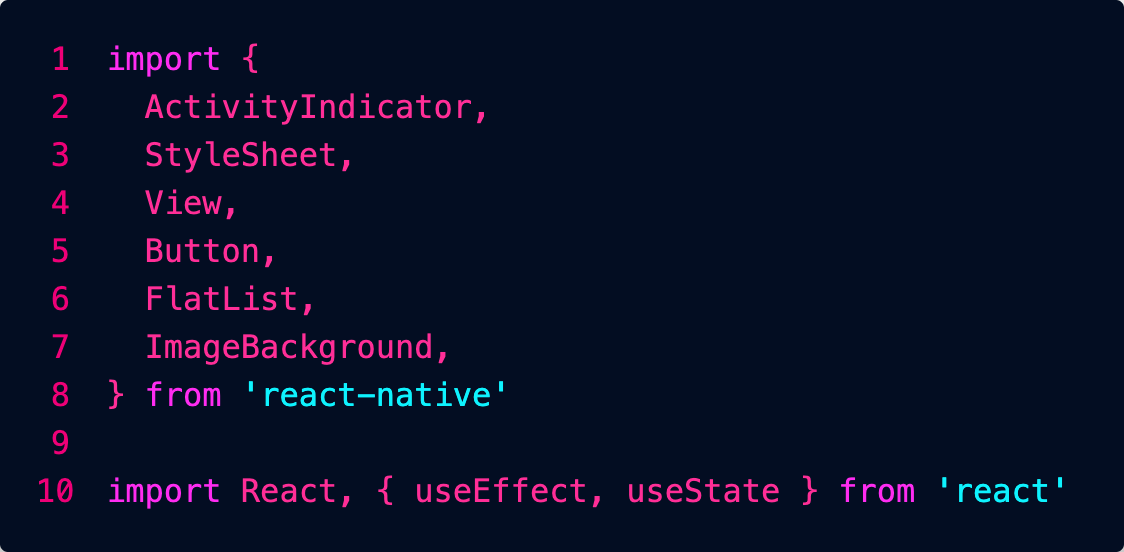
Carichiamo i dati dei film nel componente Home e mostriamo l'indicatore di caricamento solo fino a quando non sono arrivati tutti. Dopodiché mostriamo la lista dei film:
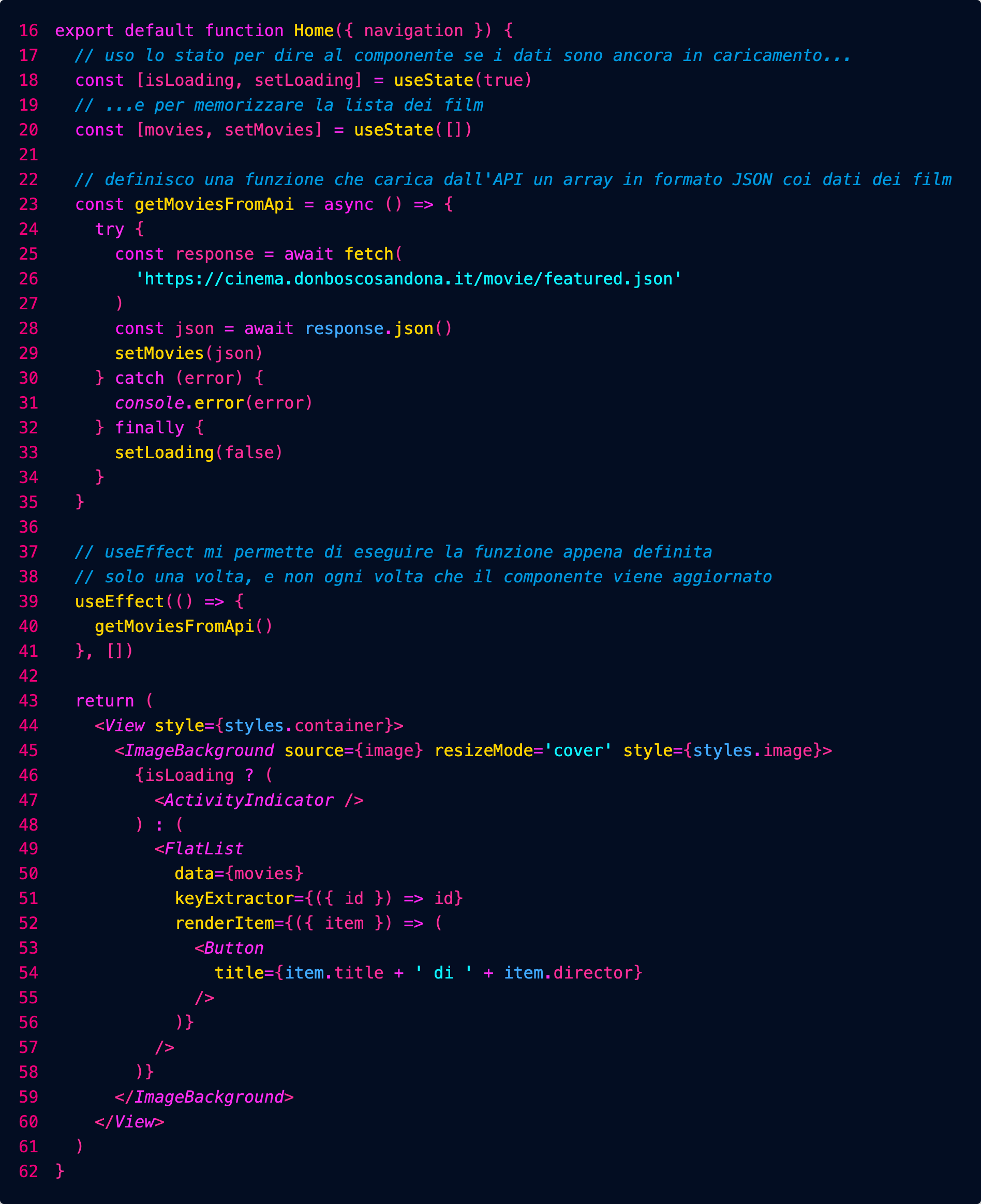
Approfondimenti:
https://reactnative.dev/docs/network
https://reactnative.dev/docs/activityindicator
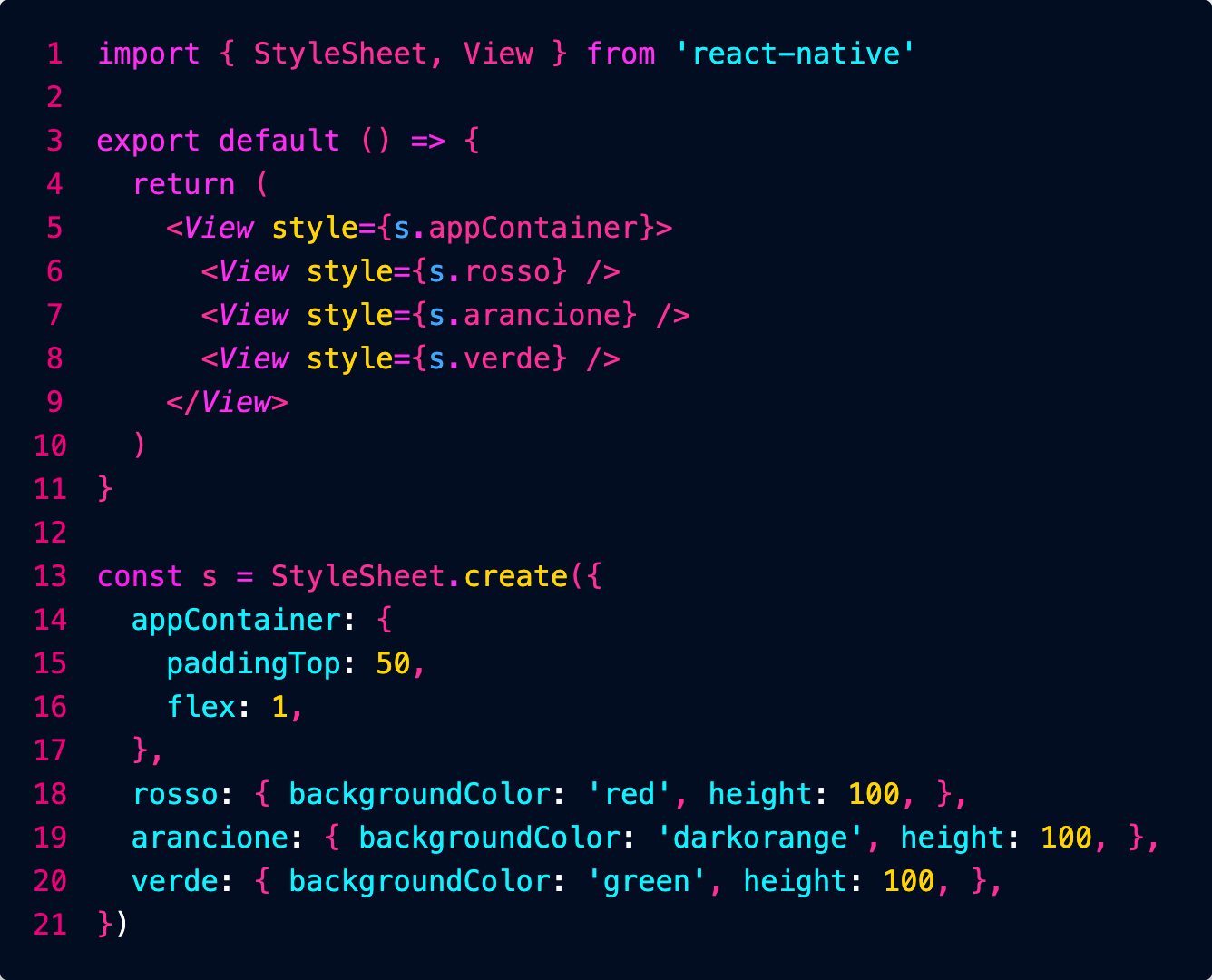
Definisce la porzione del main axis da assegnare all'elemento.
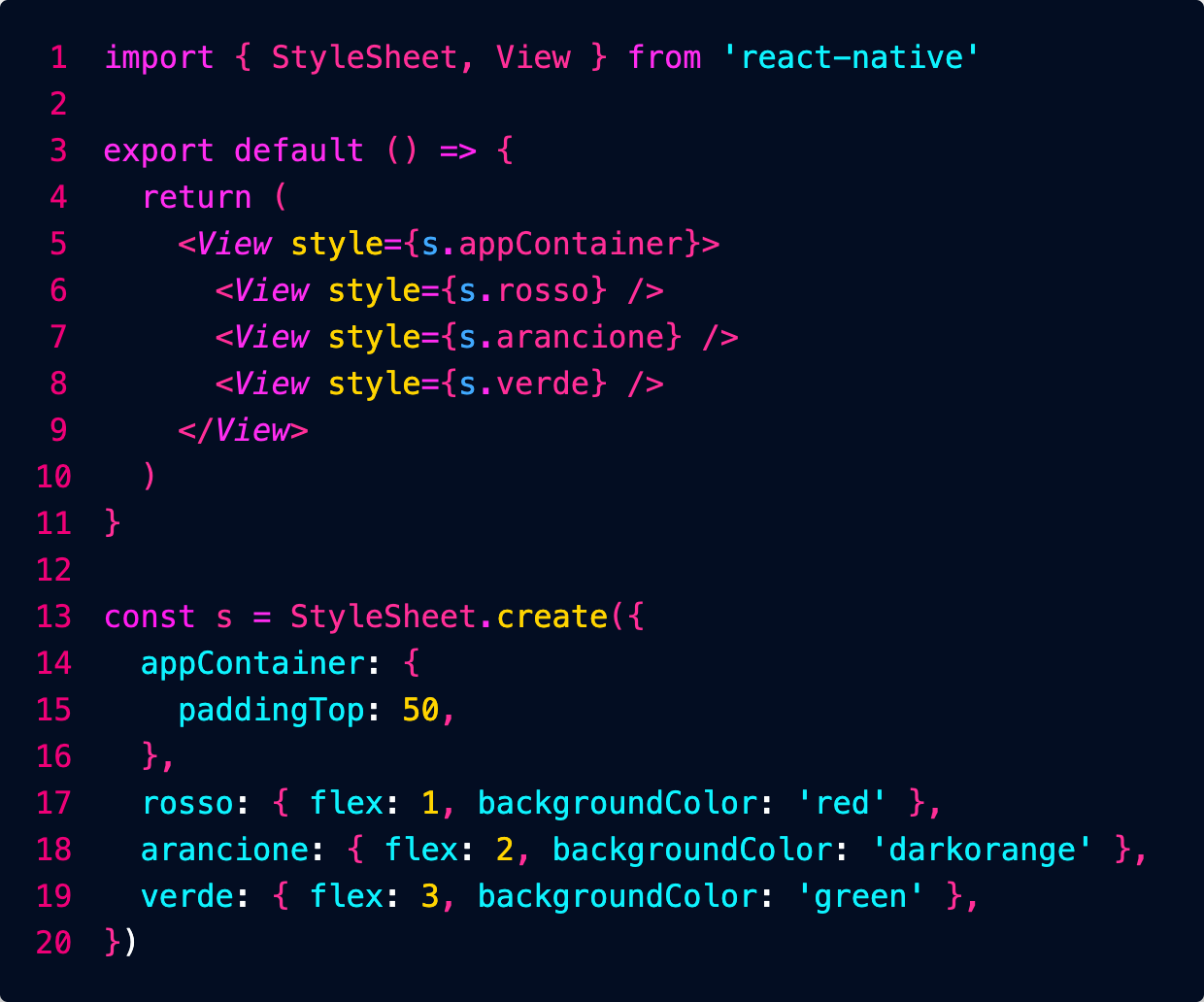
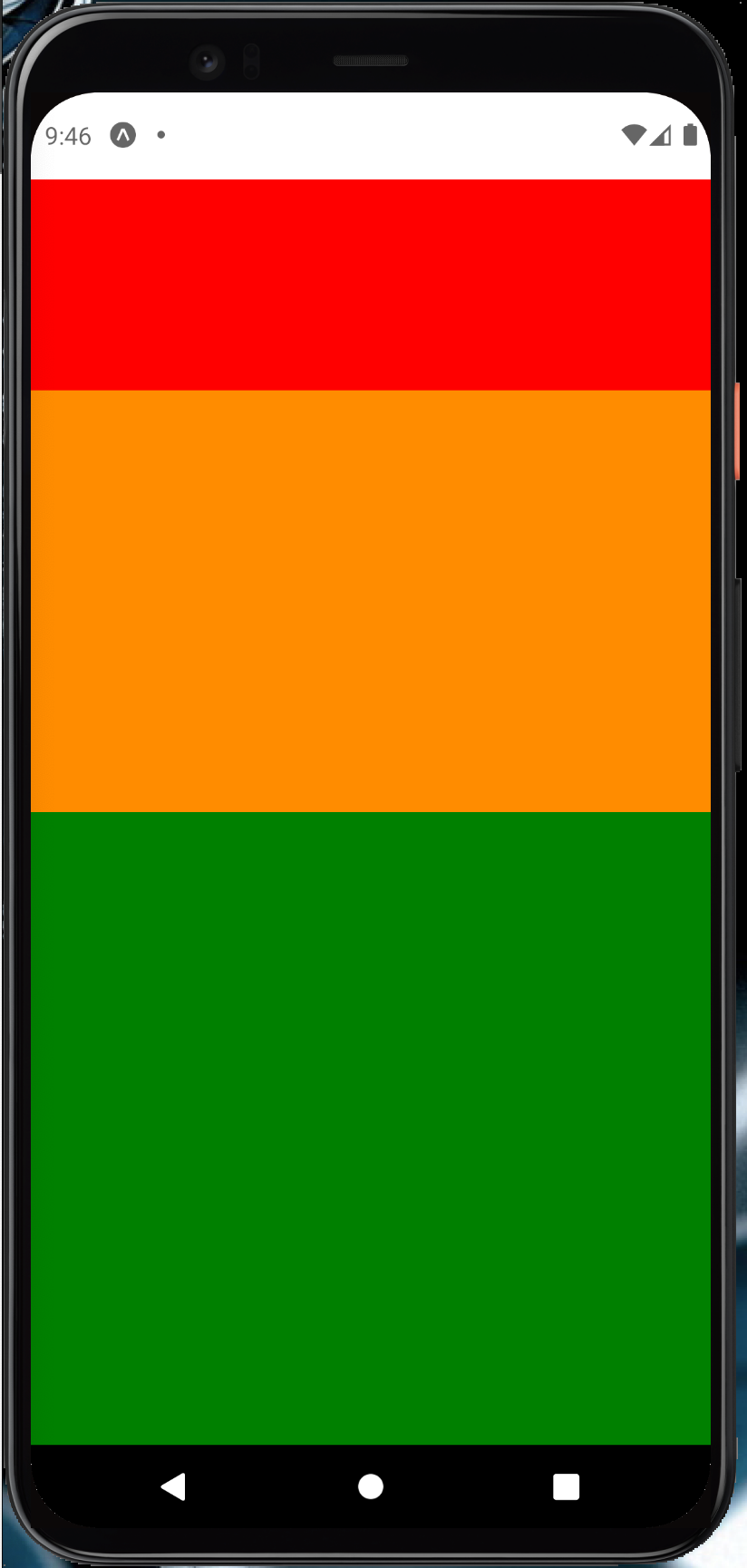
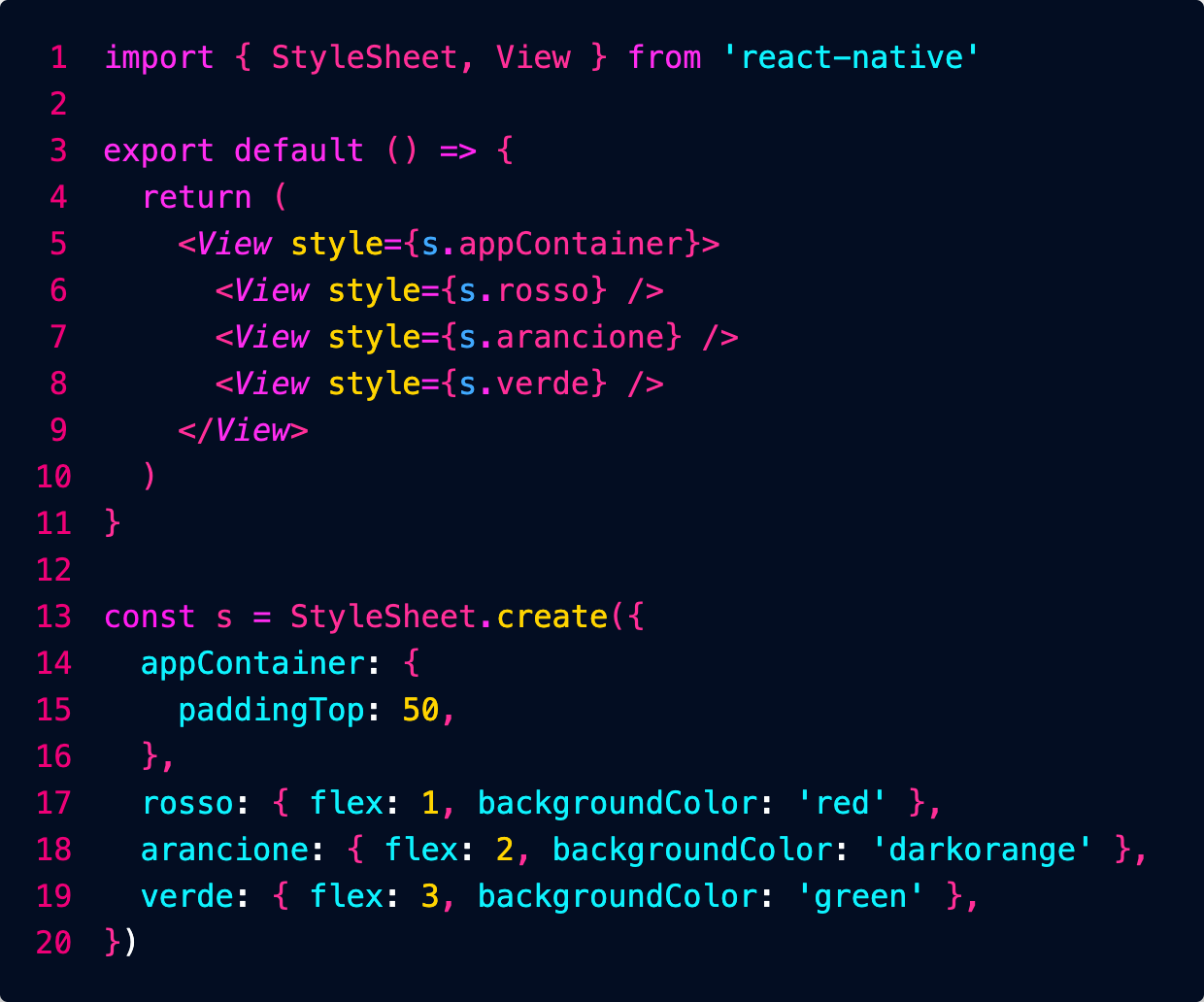
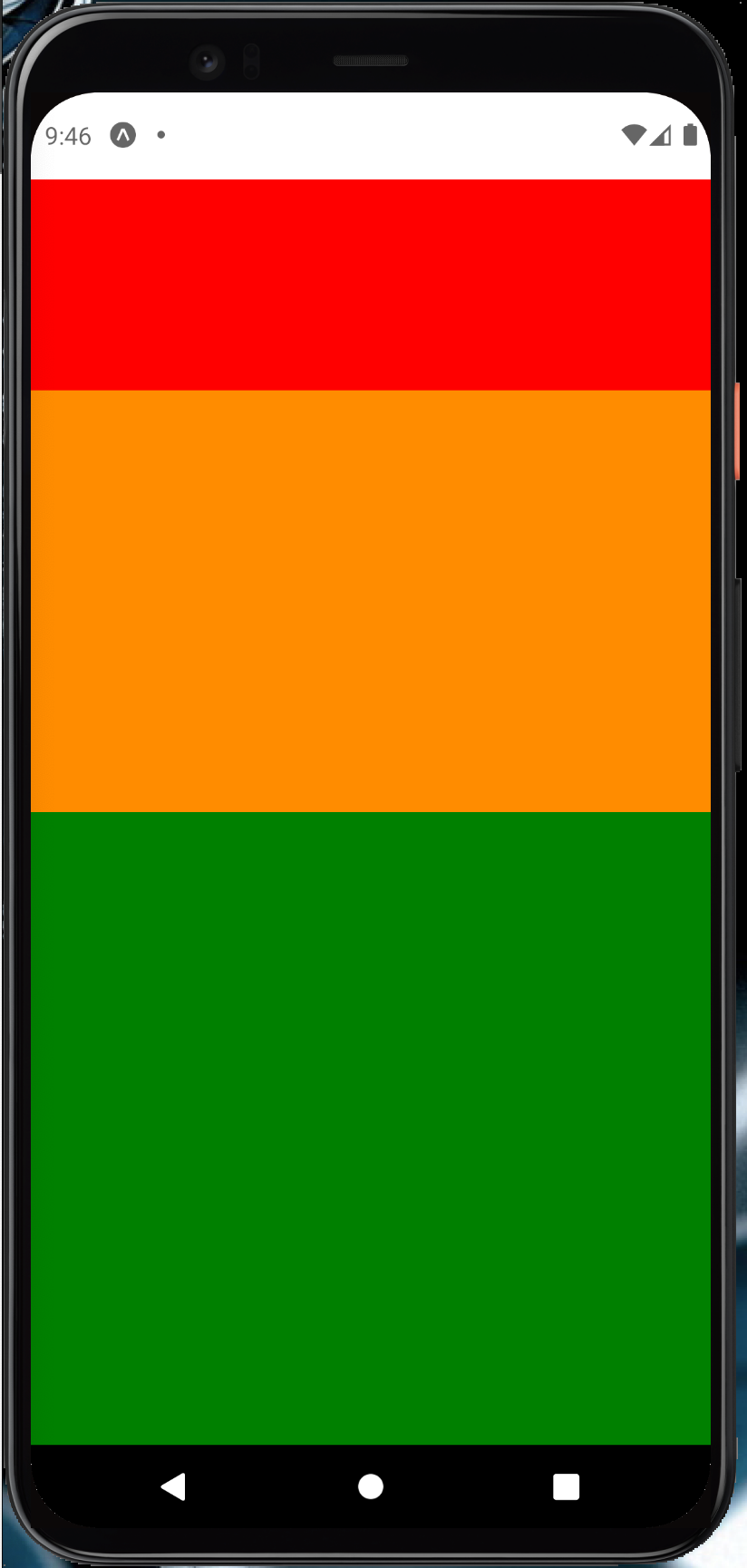
flexDirection
Controlla la direzione lungo la quale vengo disposti gli elementi figli.
- column
- row
- column-reverse
- row-reverse
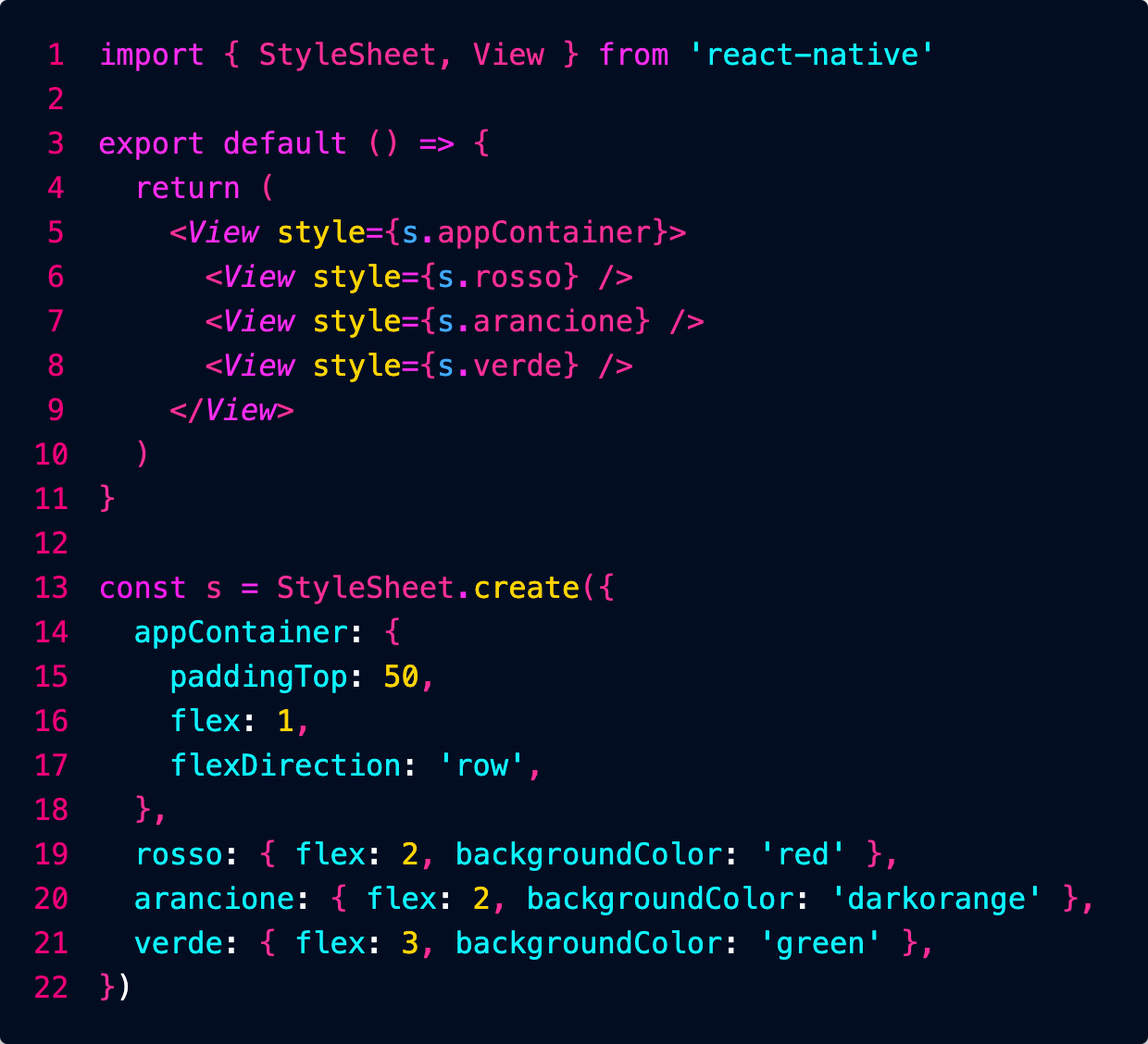
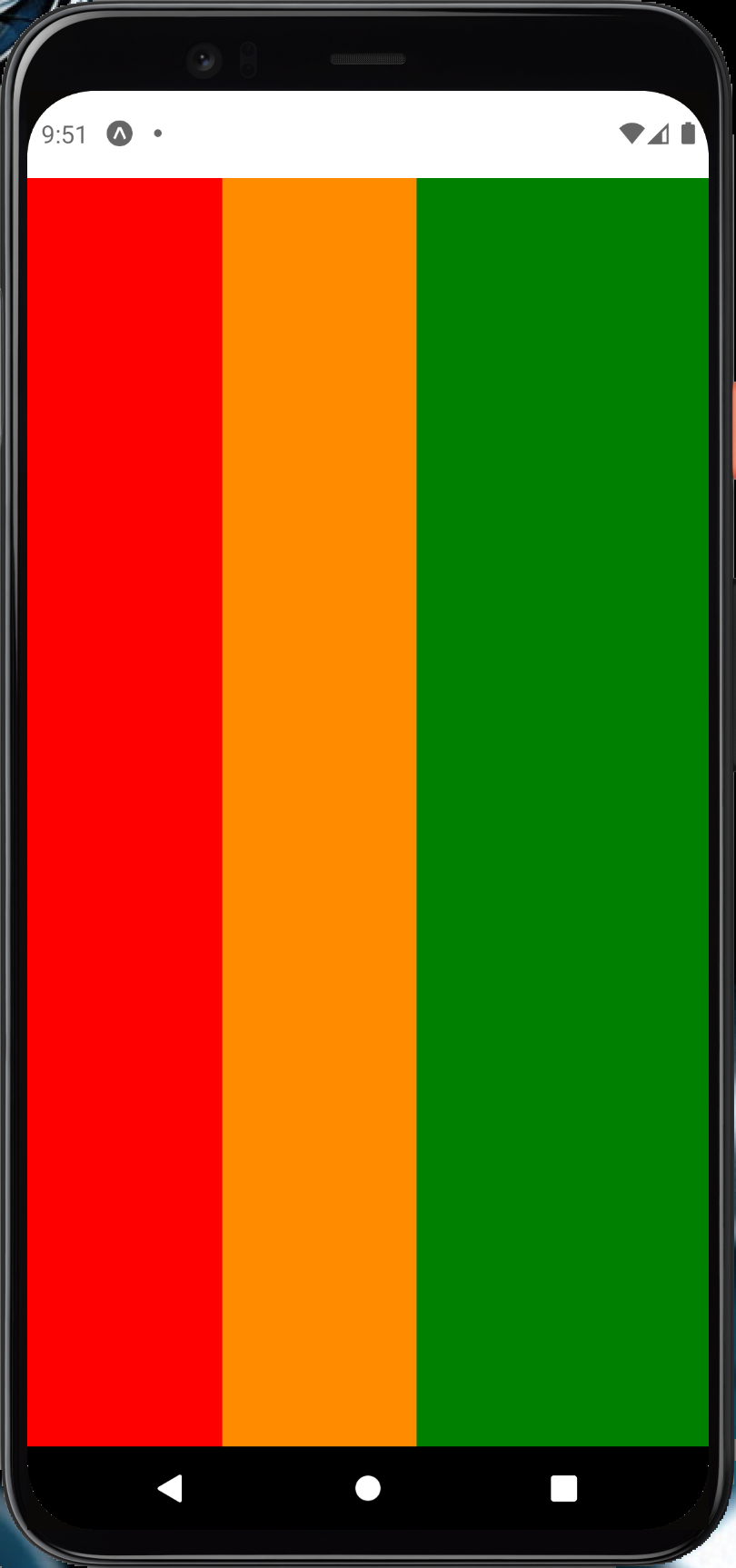
justifyContent
Descrive come allineare i children lungo l'asse principale.
- flex-start
- flex-end
- center
- space-between
- space-around
- space-evenly
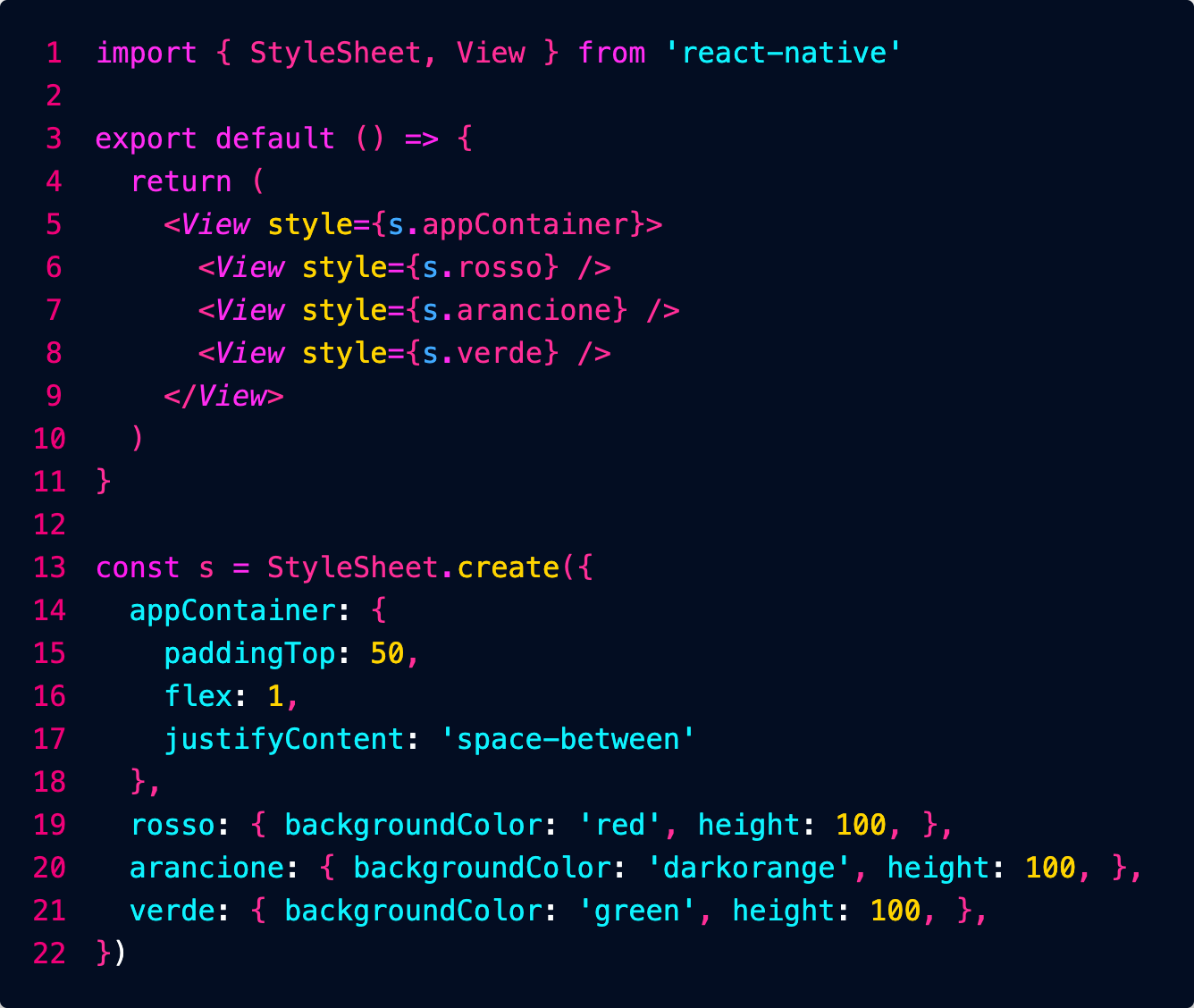
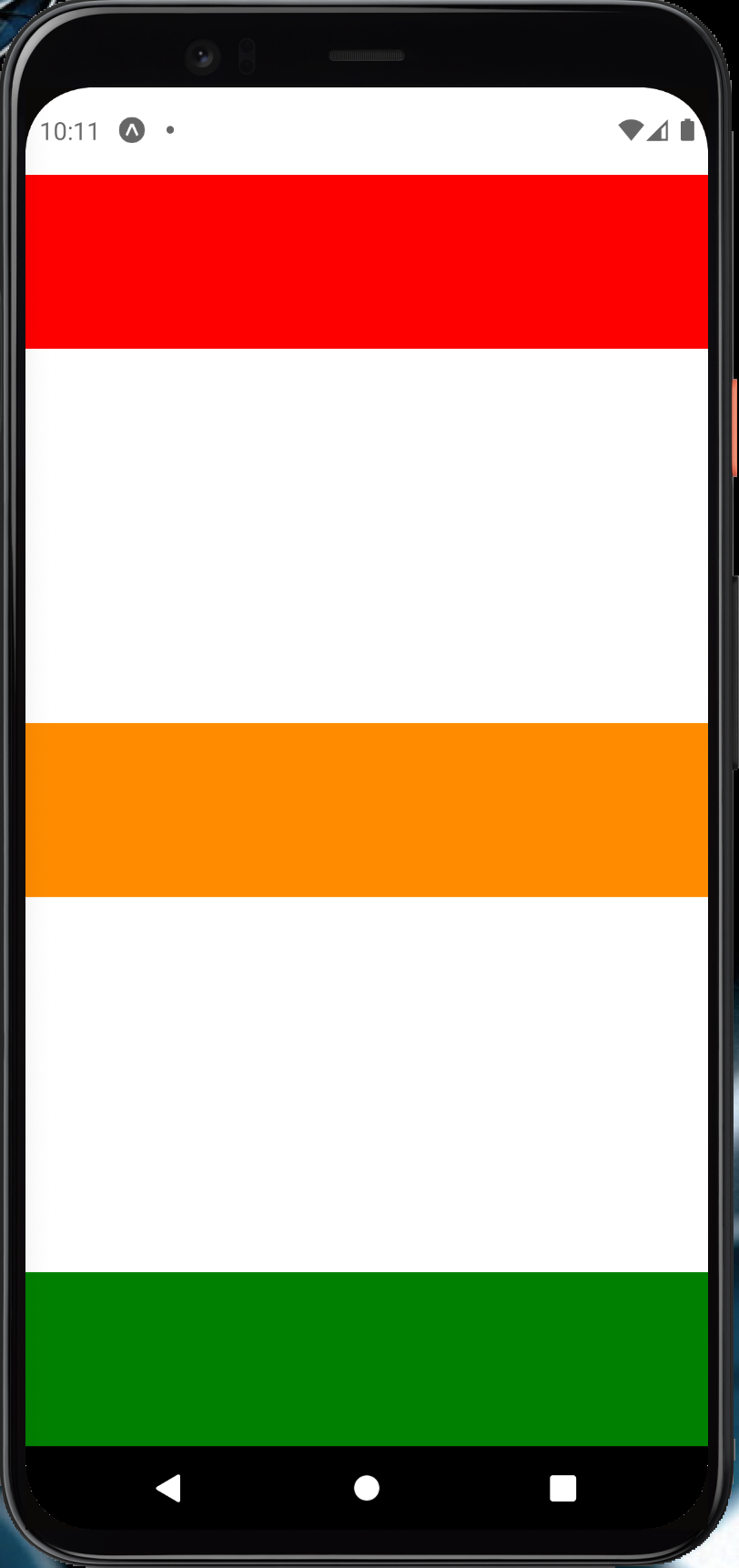
alignItems
Descrive come allineare i children lungo l'asse trasversale
- stretch: default, allarga fino alla massima estensione lungo l'asse trasversale (a meno che non sia impostata la larghezza)
- flex-start
- flex-end
- center
- baseline
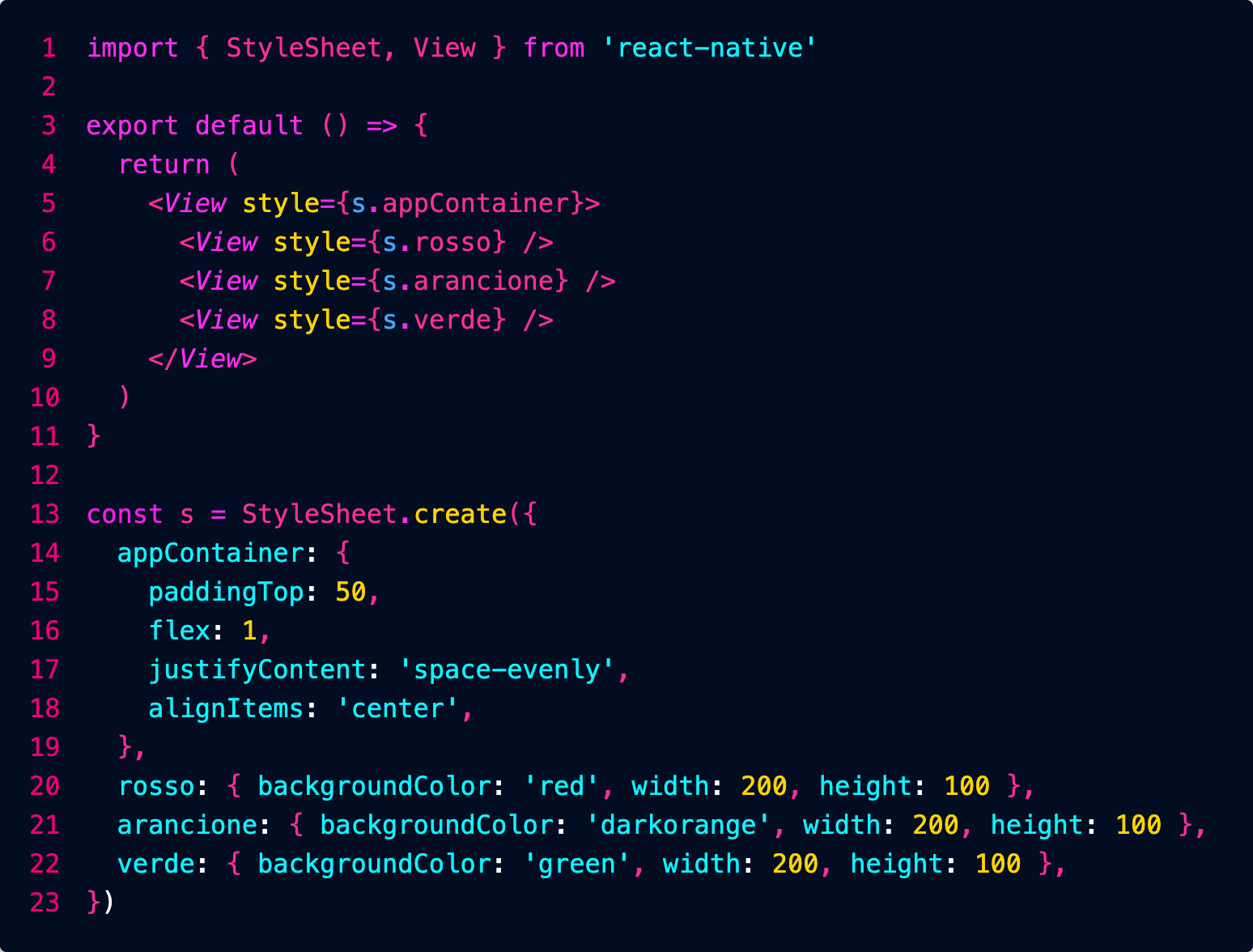
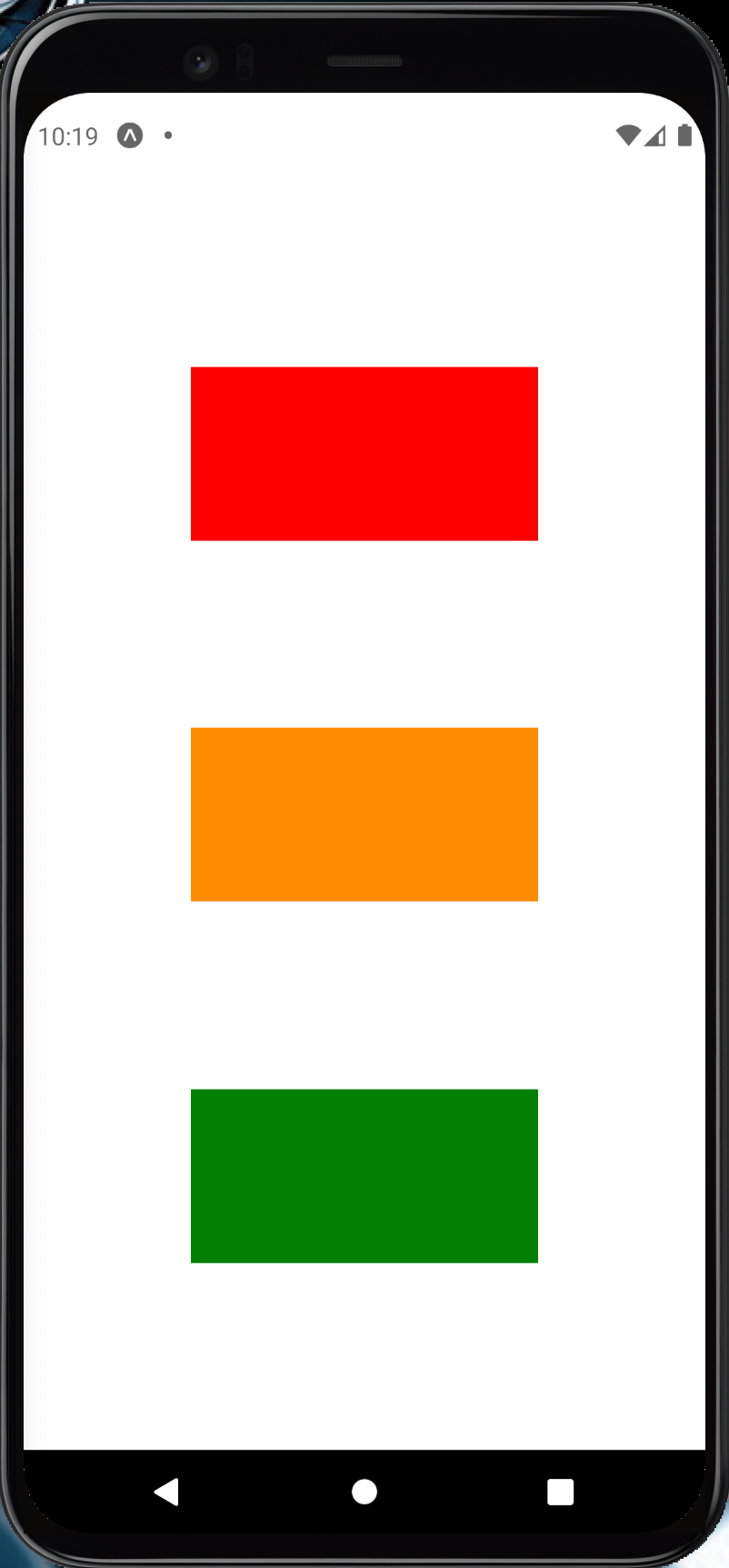
Immagine di sfondo
Navigazione
Navigator
npx expo install react-native-screens react-native-safe-area-context
npm install @react-navigation/native-stack

Definisco i componenti pagina:
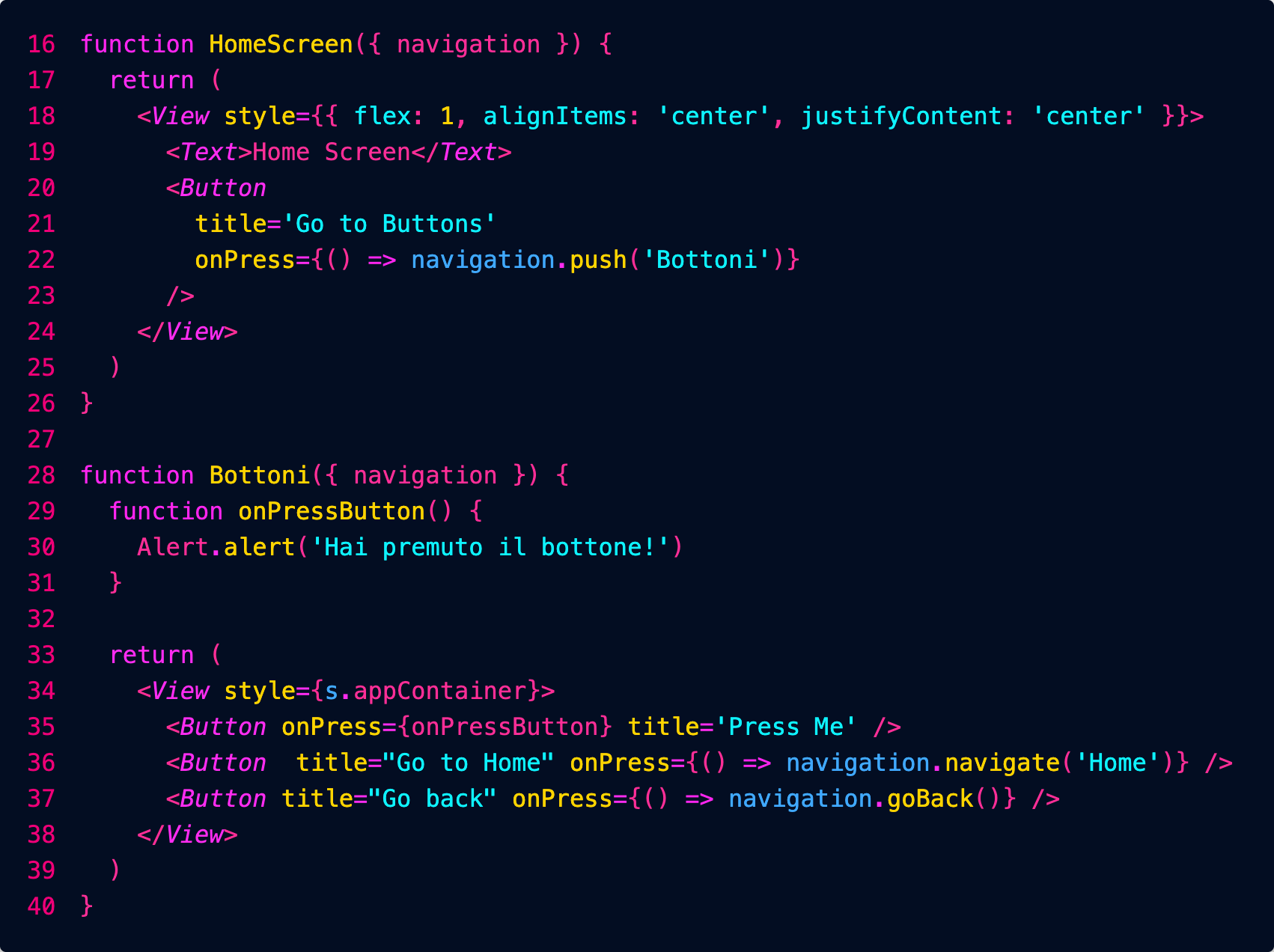
Per navigare posso usare push (aggiunge comunque la nuova pagina allo stack) o navigate (la aggiunge solo se non la abbiamo già aperta).
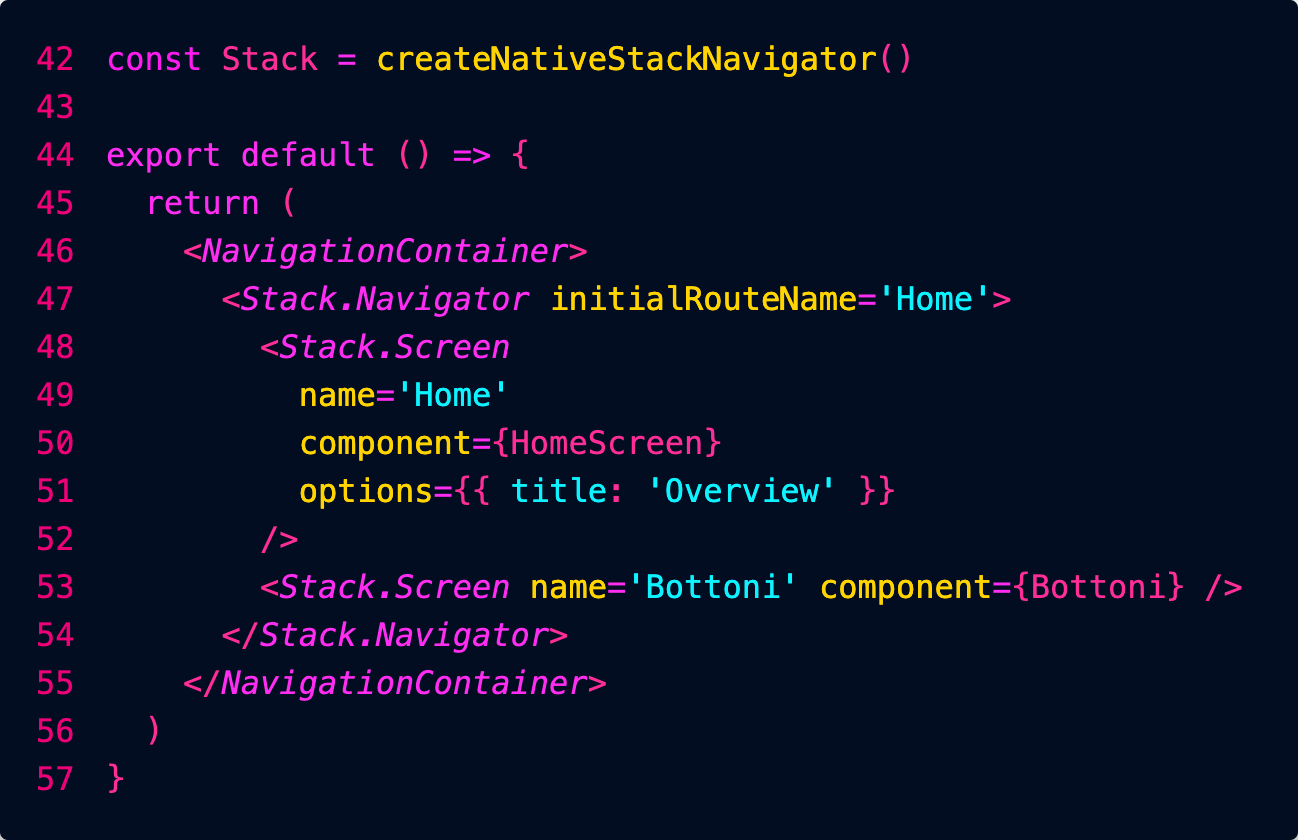
Passare parametri alle rotte
Configurare l'header
Tab navigation
Drawer navigation
Networking
Fetch
API pubblica del Cinema
Vogliamo interfacciarci all'API pubblica del sito del Cinema don Bosco.
Installiamo questa estensione di Chrome:

Endpoint che restituisce la lista di tutti i film in programmazione:
https://cinema.donboscosandona.it/movie/featured.json
Endpoint che restituisce i dati completi del singolo film:
https://cinema.donboscosandona.it/movie/show/316.json
(nell'esempio passiamo l'id del film 316).
Lettura dei dati da React
Importiamo i componenti necessari:
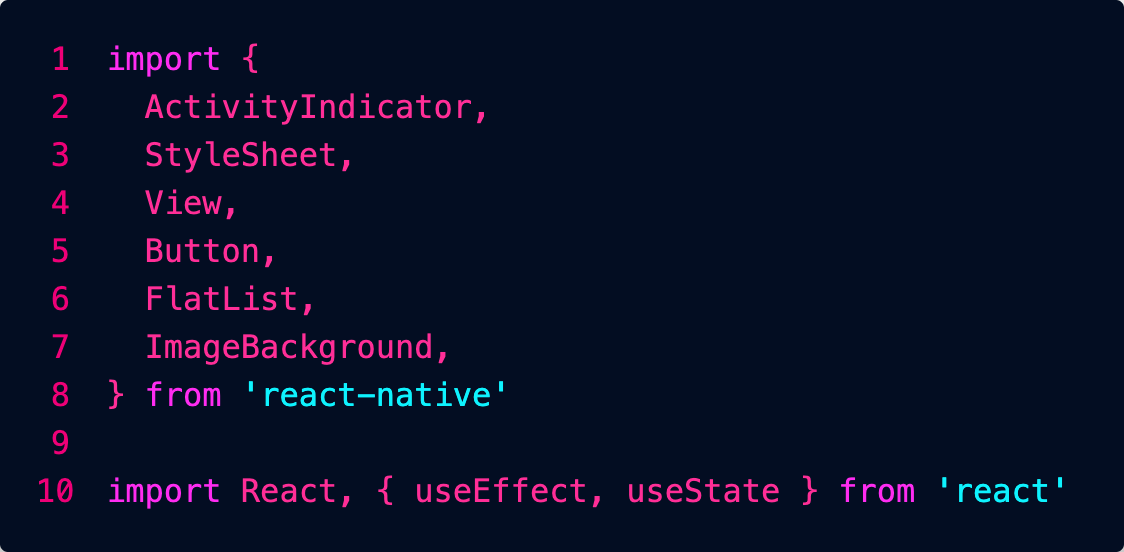
Carichiamo i dati dei film nel componente Home e mostriamo l'indicatore di caricamento solo fino a quando non sono arrivati tutti. Dopodiché mostriamo la lista dei film:
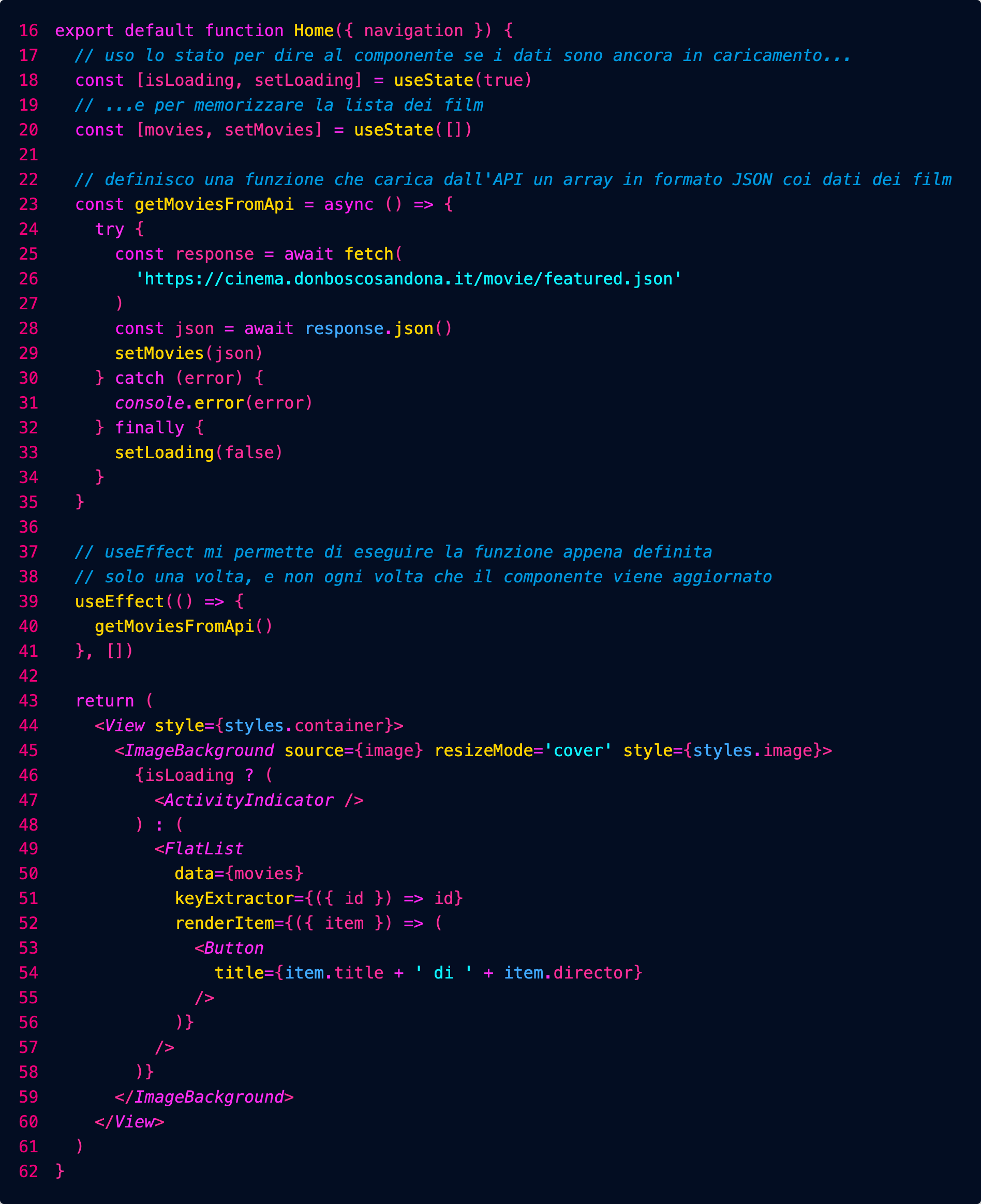
Approfondimenti:
https://reactnative.dev/docs/network
https://reactnative.dev/docs/activityindicator
Controlla la direzione lungo la quale vengo disposti gli elementi figli.
- column
- row
- column-reverse
- row-reverse
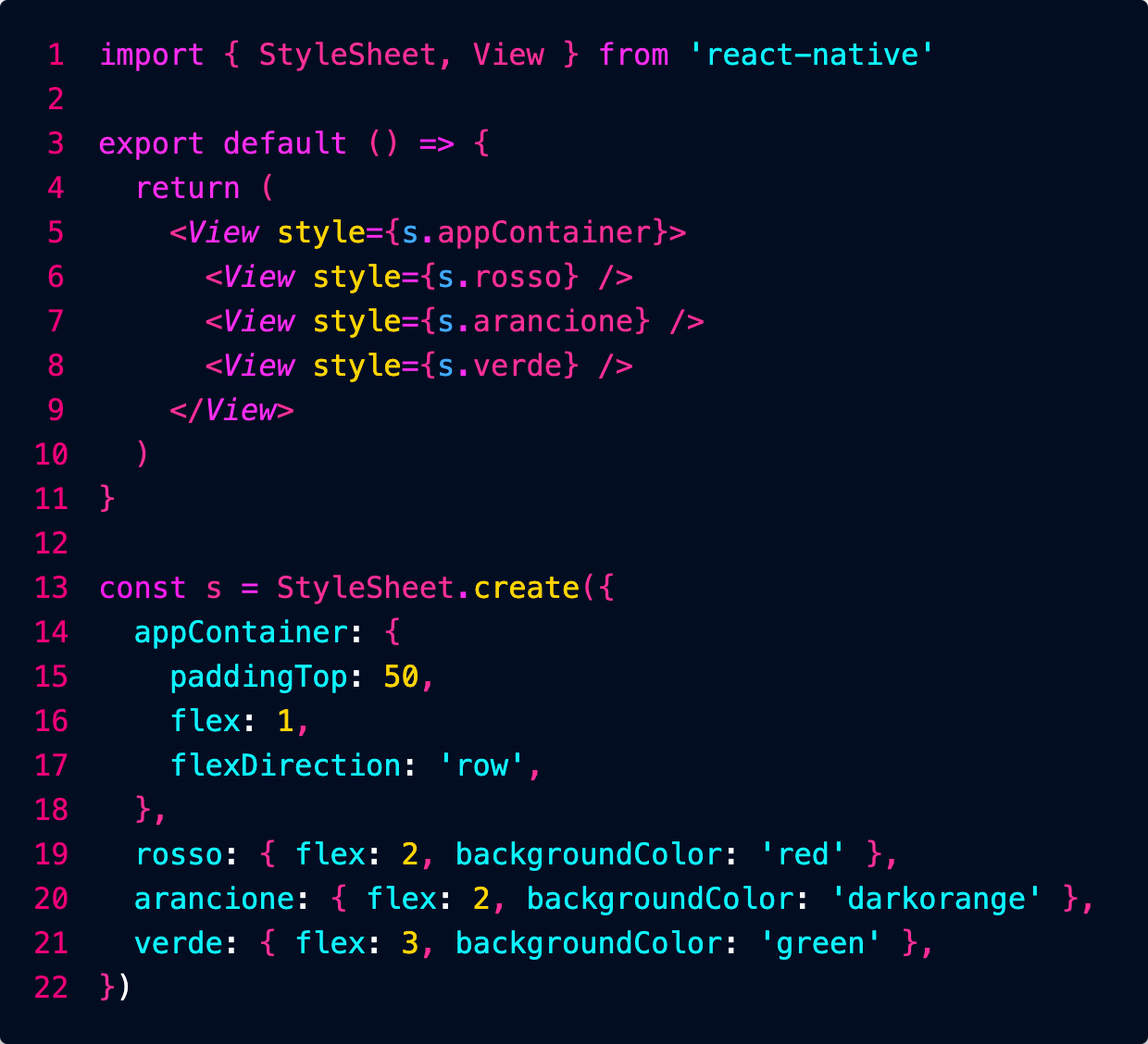
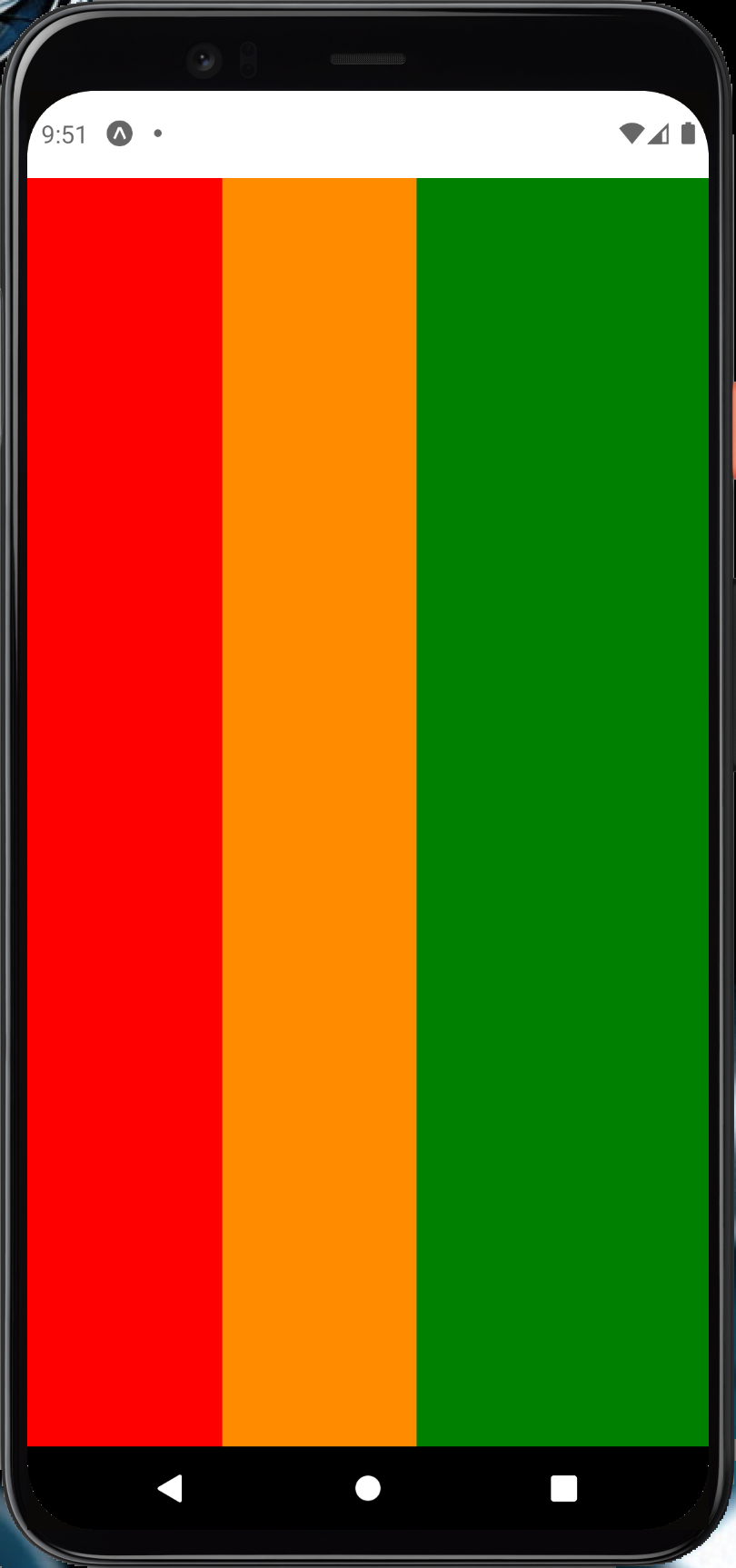
Descrive come allineare i children lungo l'asse principale.
- flex-start
- flex-end
- center
- space-between
- space-around
- space-evenly
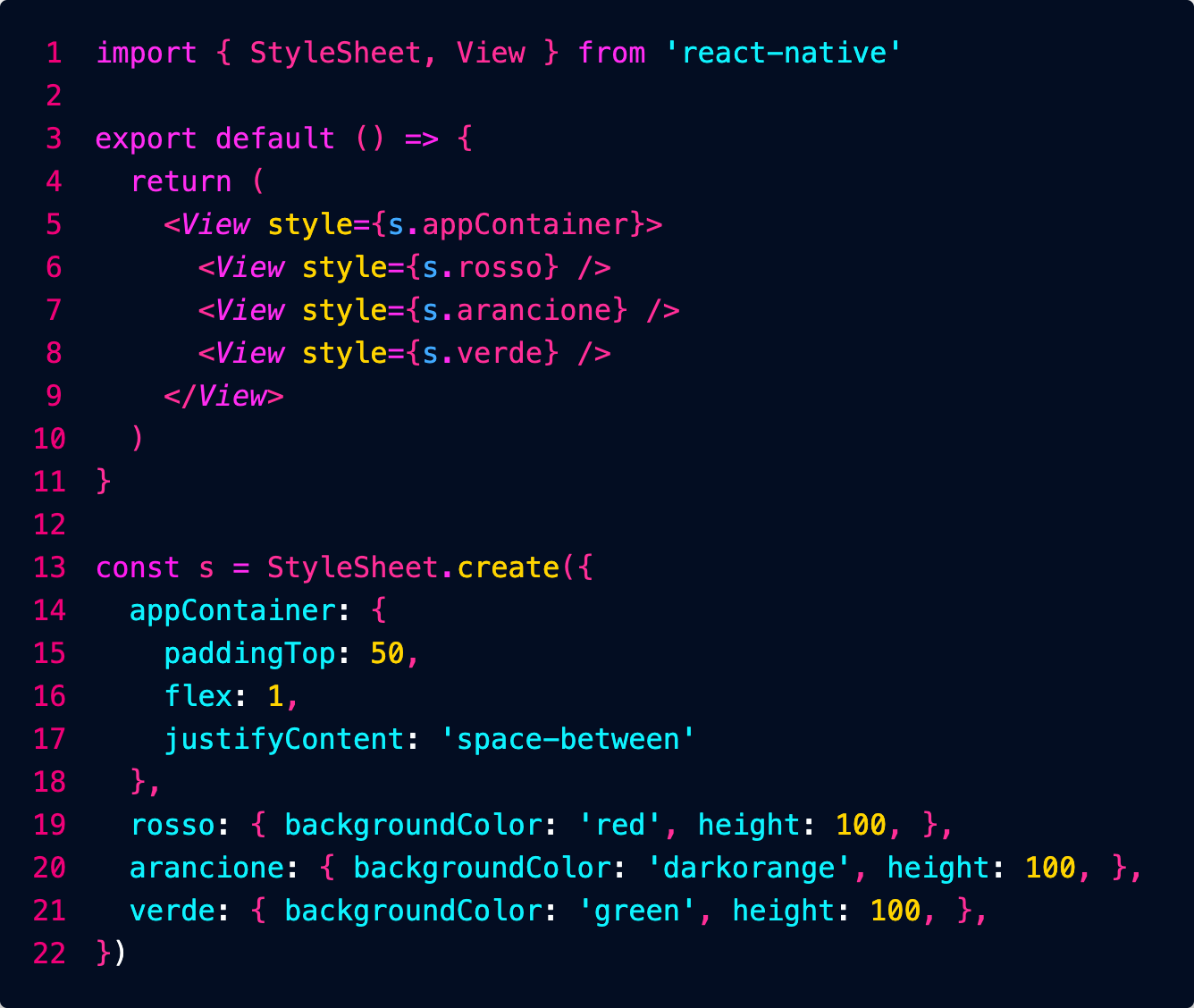
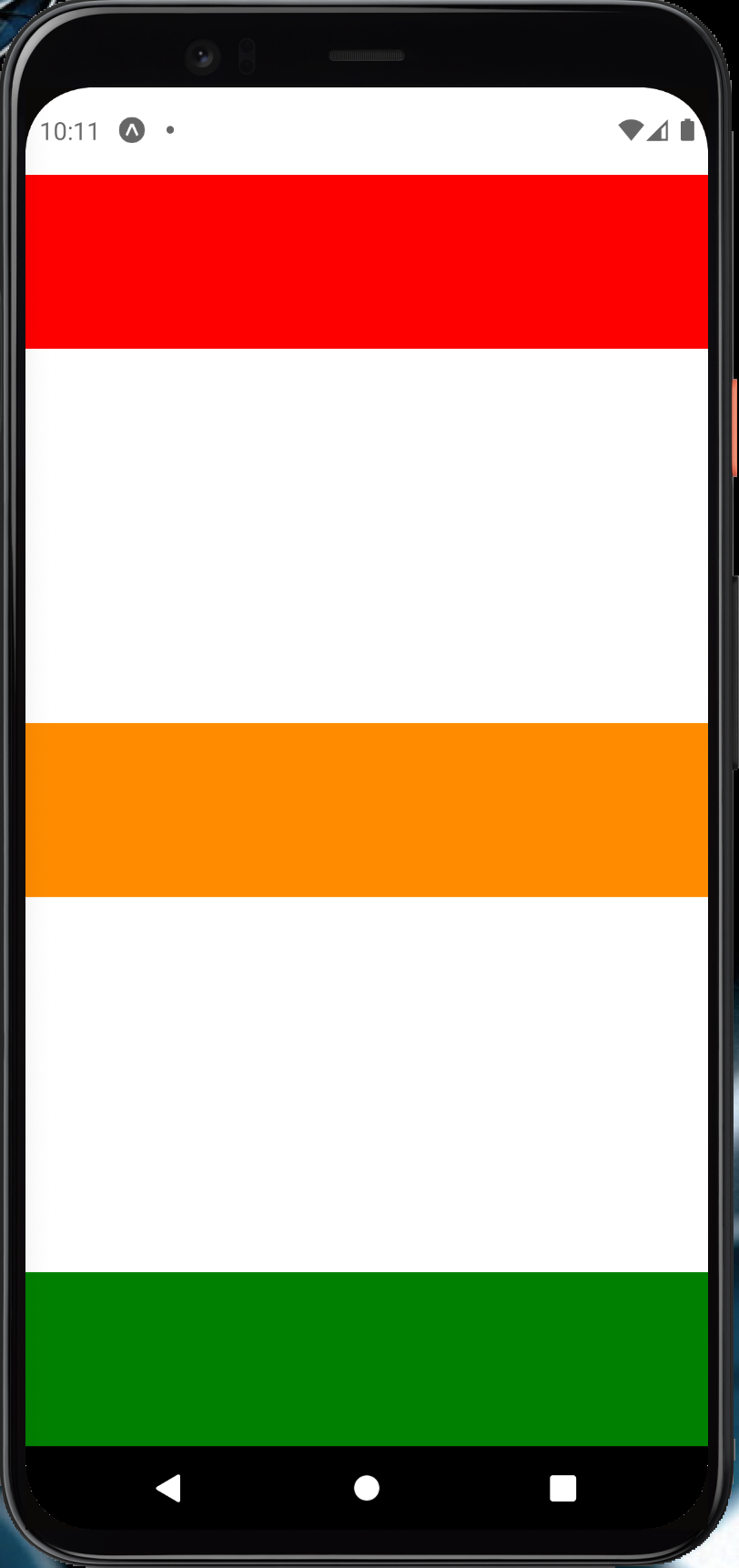
alignItems
Descrive come allineare i children lungo l'asse trasversale
- stretch: default, allarga fino alla massima estensione lungo l'asse trasversale (a meno che non sia impostata la larghezza)
- flex-start
- flex-end
- center
- baseline
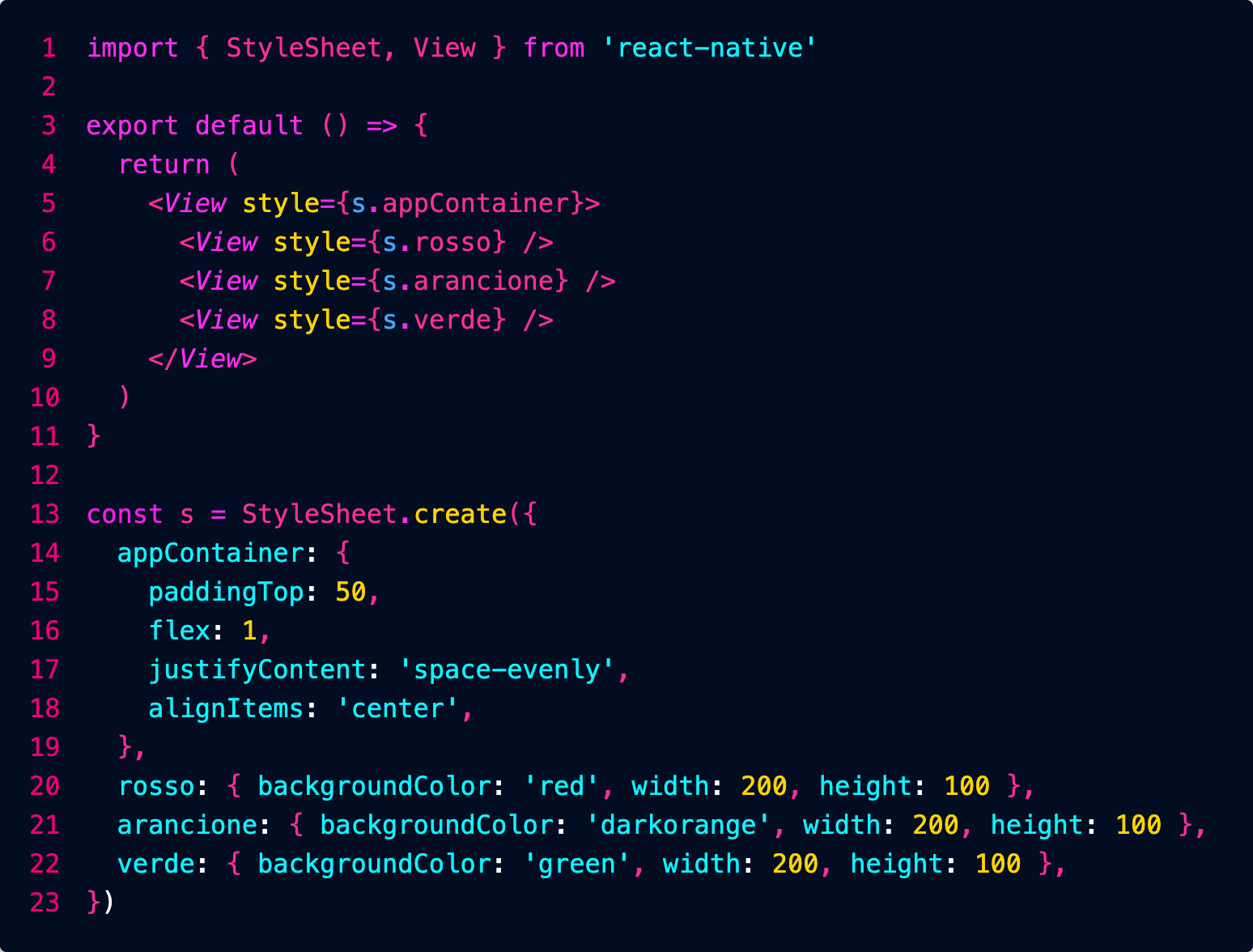
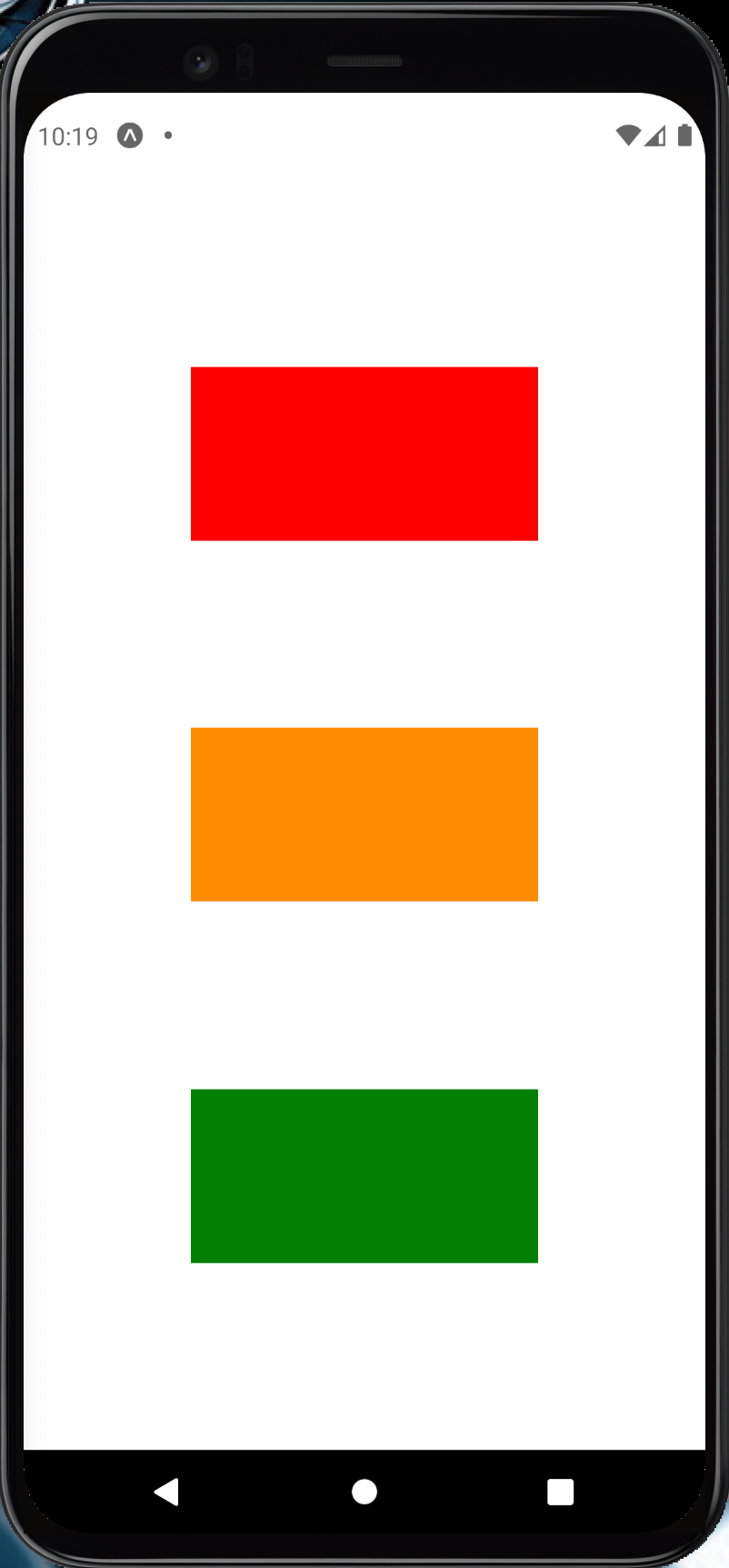
Immagine di sfondo
Navigazione
Navigator
npx expo install react-native-screens react-native-safe-area-context
npm install @react-navigation/native-stack

Definisco i componenti pagina:
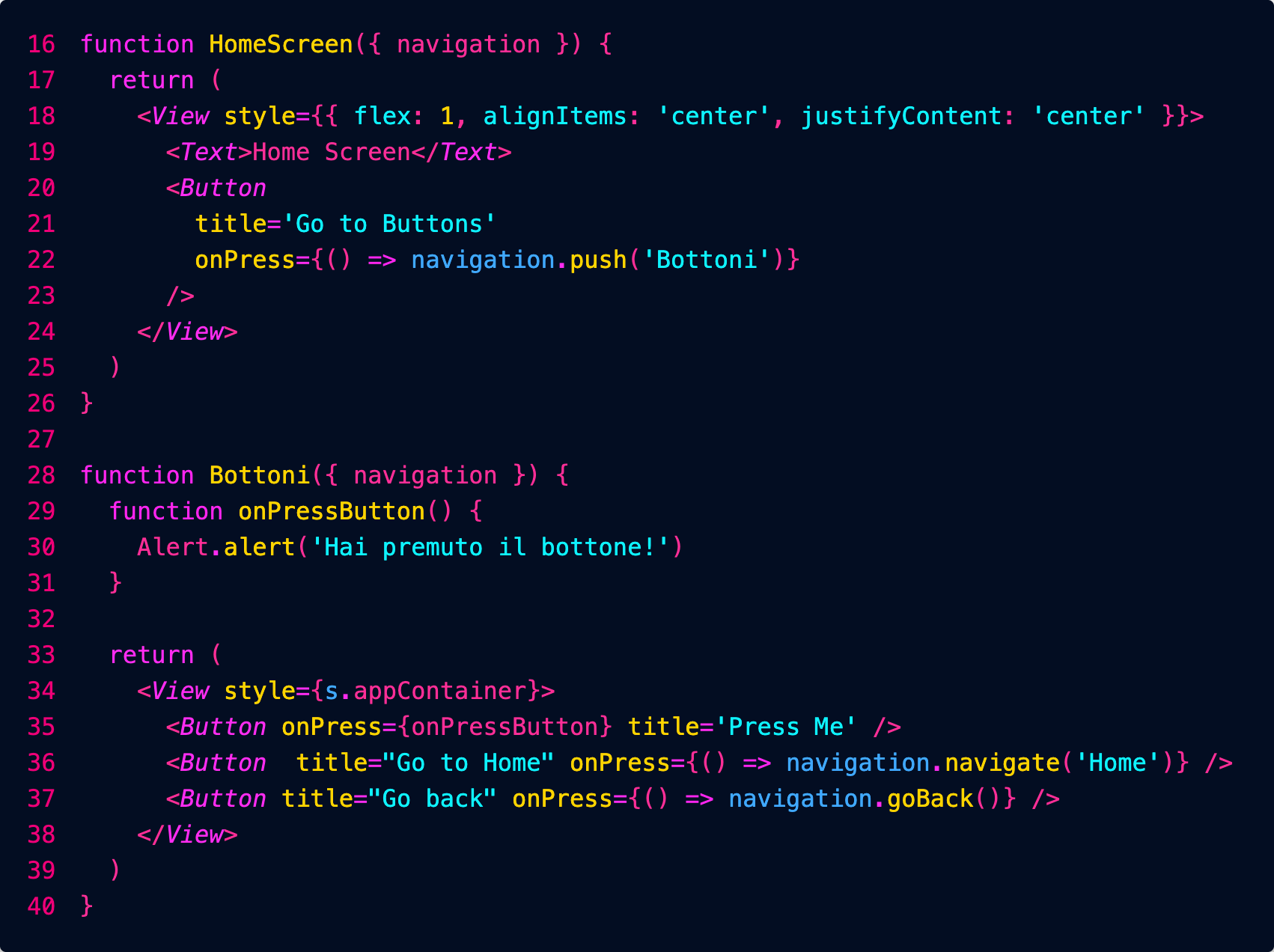
Per navigare posso usare push (aggiunge comunque la nuova pagina allo stack) o navigate (la aggiunge solo se non la abbiamo già aperta).
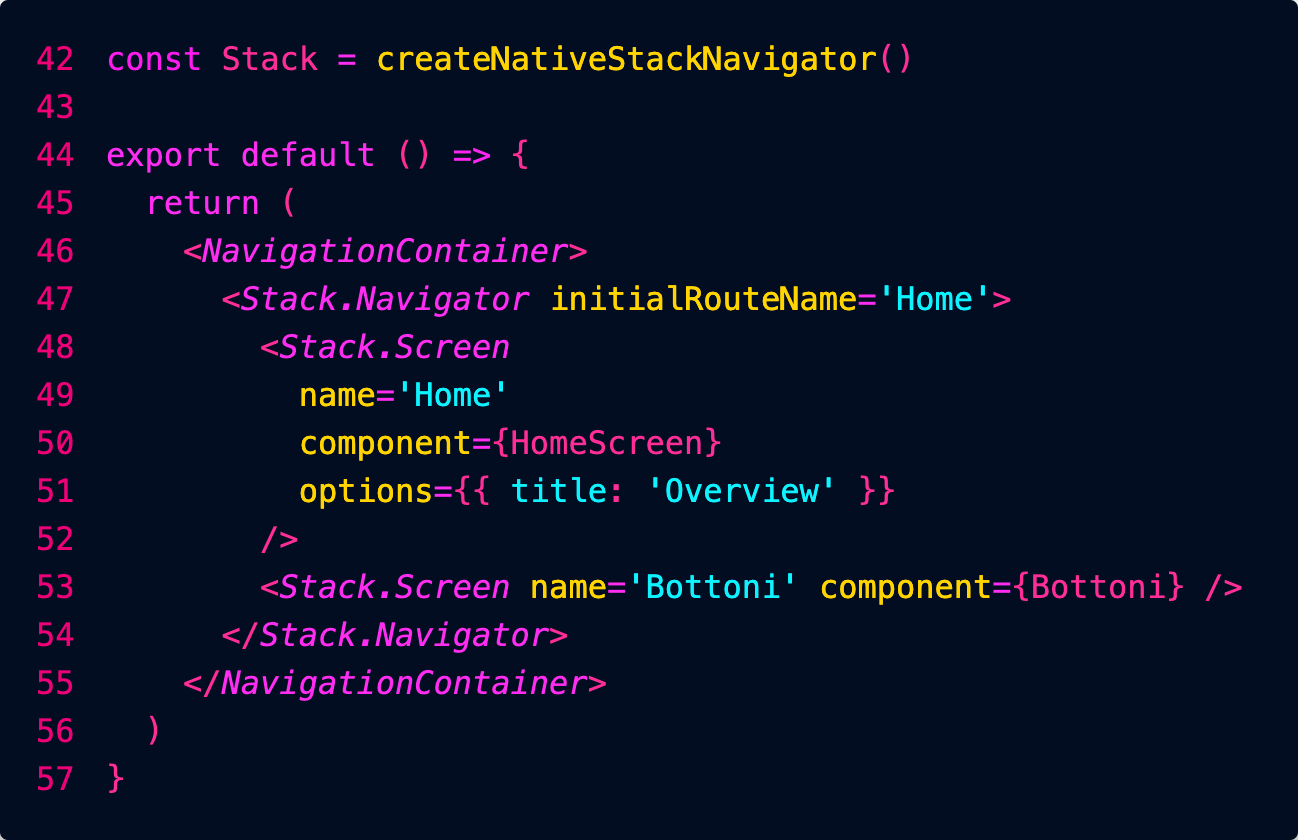
Passare parametri alle rotte
Configurare l'header
Tab navigation
Drawer navigation
Networking
Fetch
API pubblica del Cinema
Vogliamo interfacciarci all'API pubblica del sito del Cinema don Bosco.
Installiamo questa estensione di Chrome:

Endpoint che restituisce la lista di tutti i film in programmazione:
https://cinema.donboscosandona.it/movie/featured.json
Endpoint che restituisce i dati completi del singolo film:
https://cinema.donboscosandona.it/movie/show/316.json
(nell'esempio passiamo l'id del film 316).
Lettura dei dati da React
Importiamo i componenti necessari:
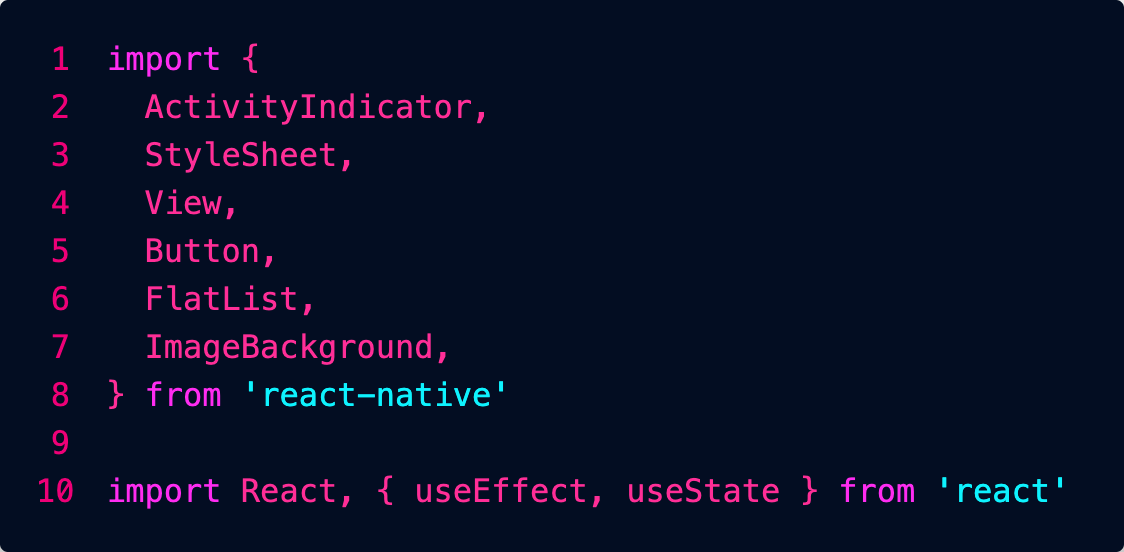
Carichiamo i dati dei film nel componente Home e mostriamo l'indicatore di caricamento solo fino a quando non sono arrivati tutti. Dopodiché mostriamo la lista dei film:
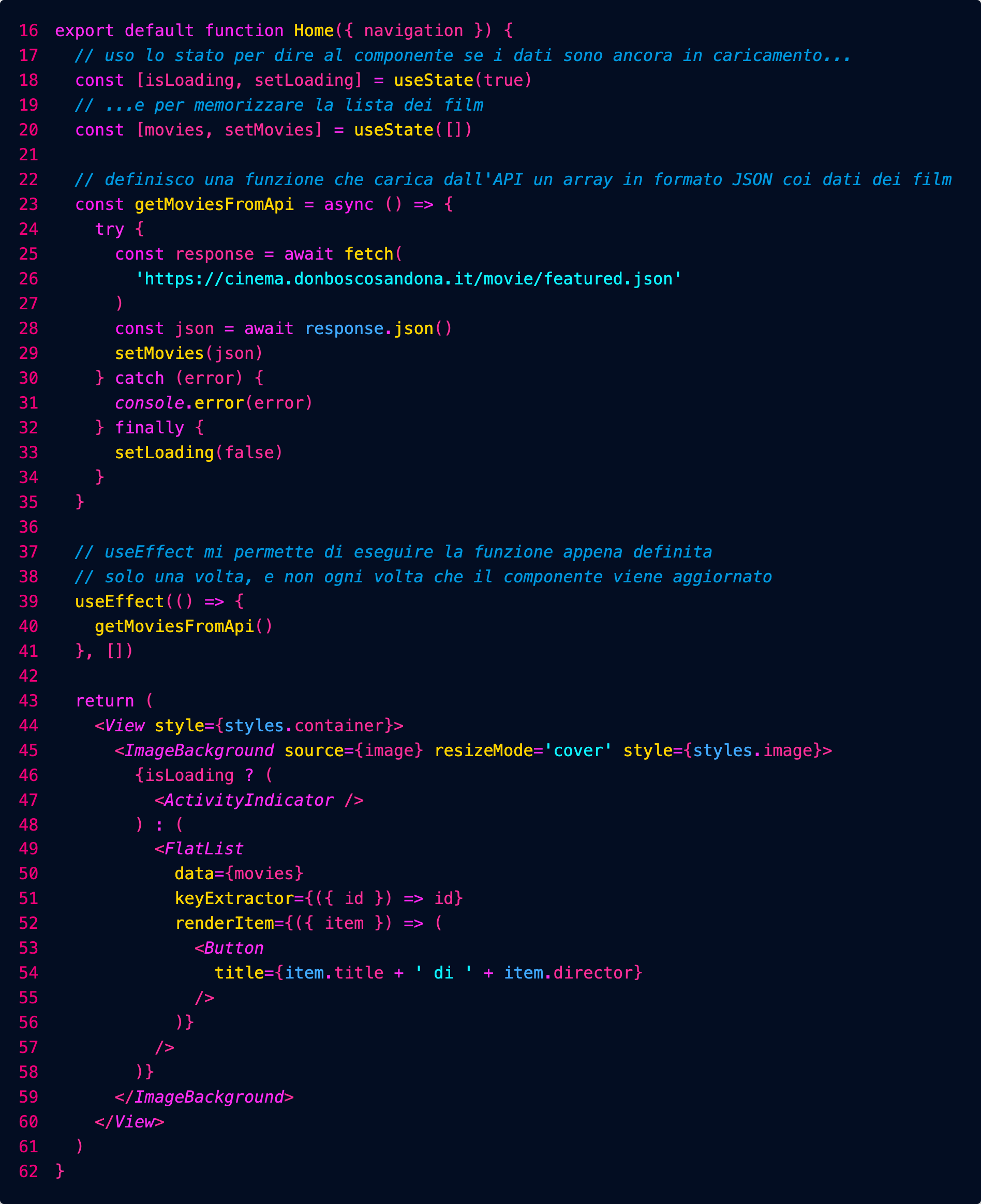
Approfondimenti:
https://reactnative.dev/docs/network
https://reactnative.dev/docs/activityindicator
Descrive come allineare i children lungo l'asse trasversale
- stretch: default, allarga fino alla massima estensione lungo l'asse trasversale (a meno che non sia impostata la larghezza)
- flex-start
- flex-end
- center
- baseline
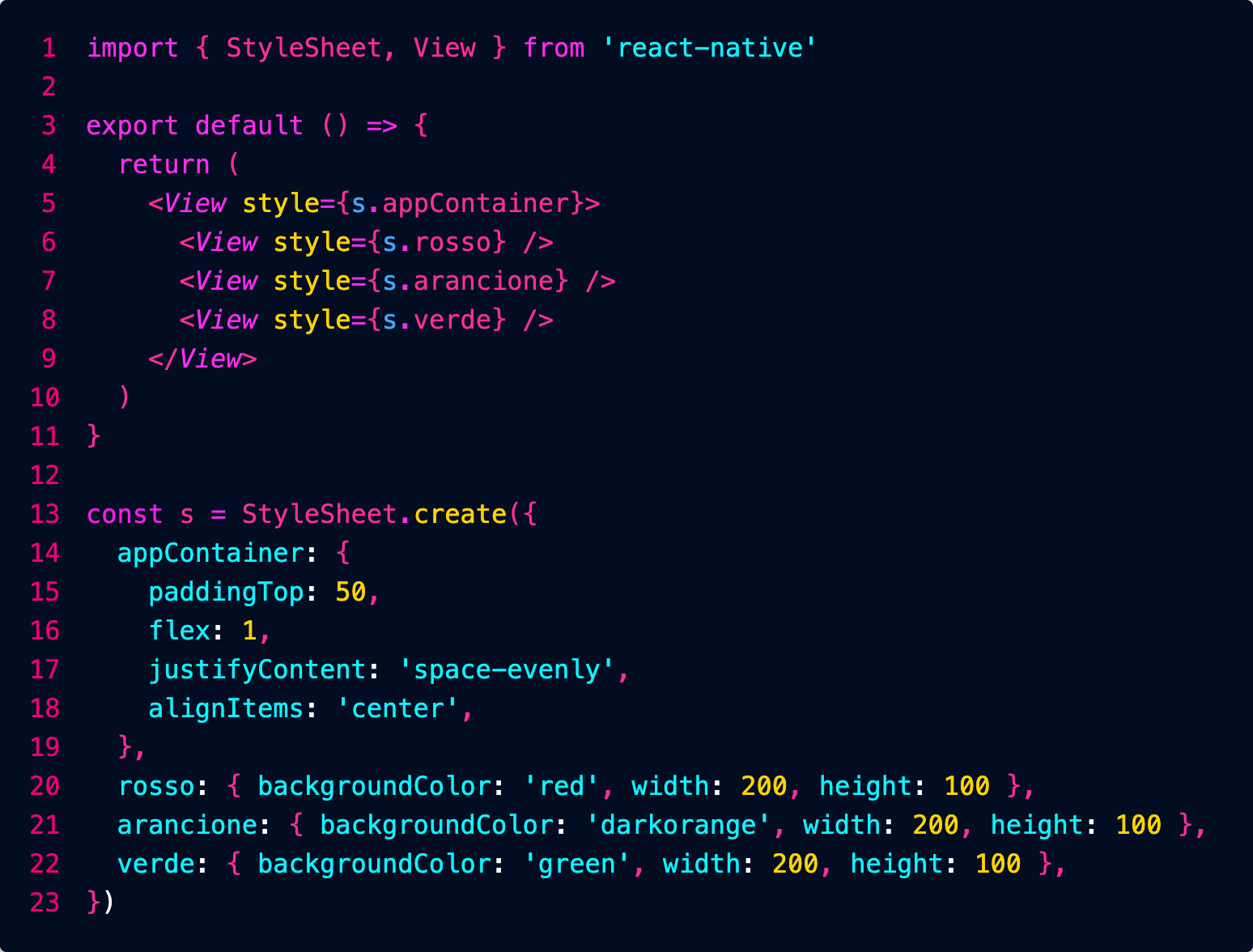
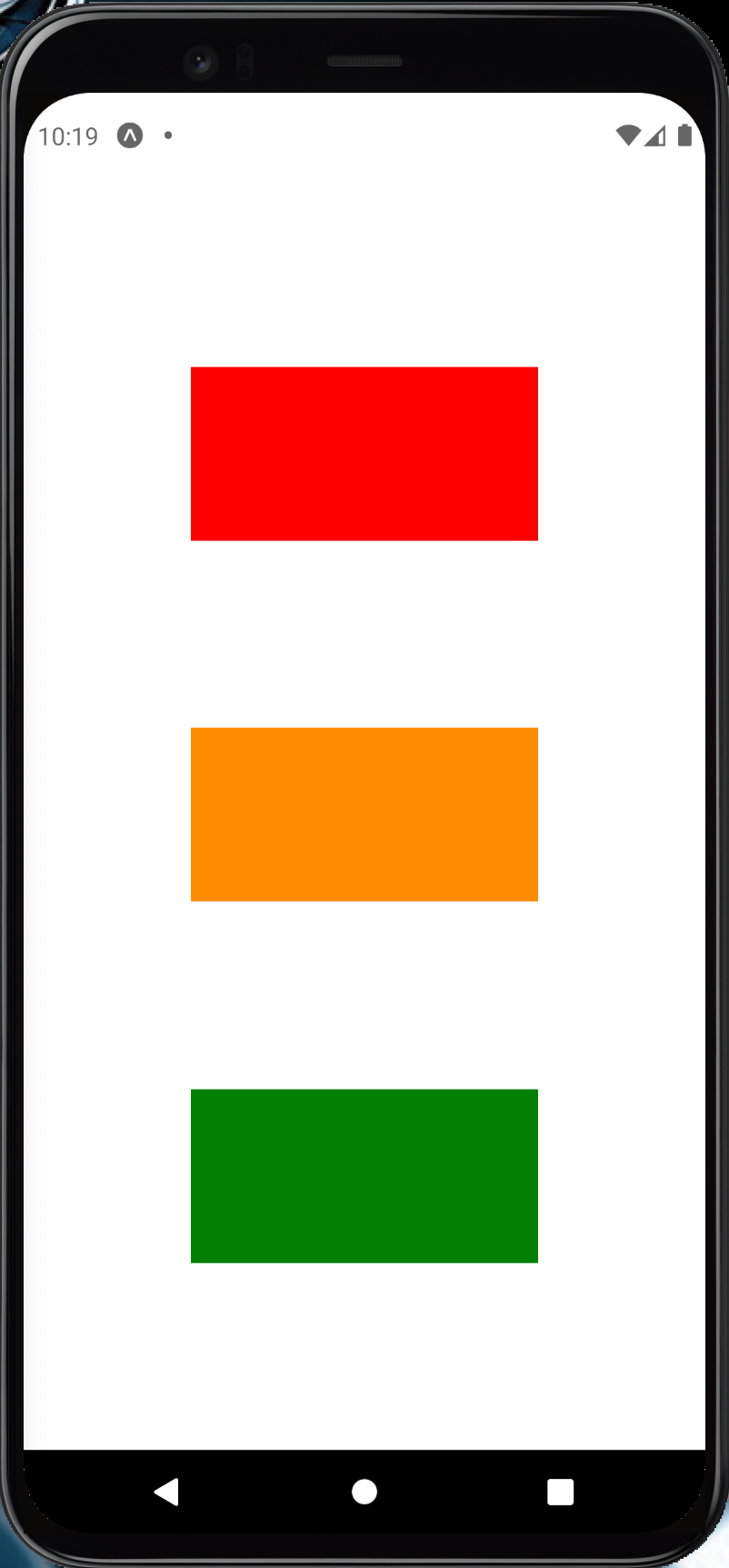
Navigazione
Navigator
npx expo install react-native-screens react-native-safe-area-context
npm install @react-navigation/native-stack

Definisco i componenti pagina:
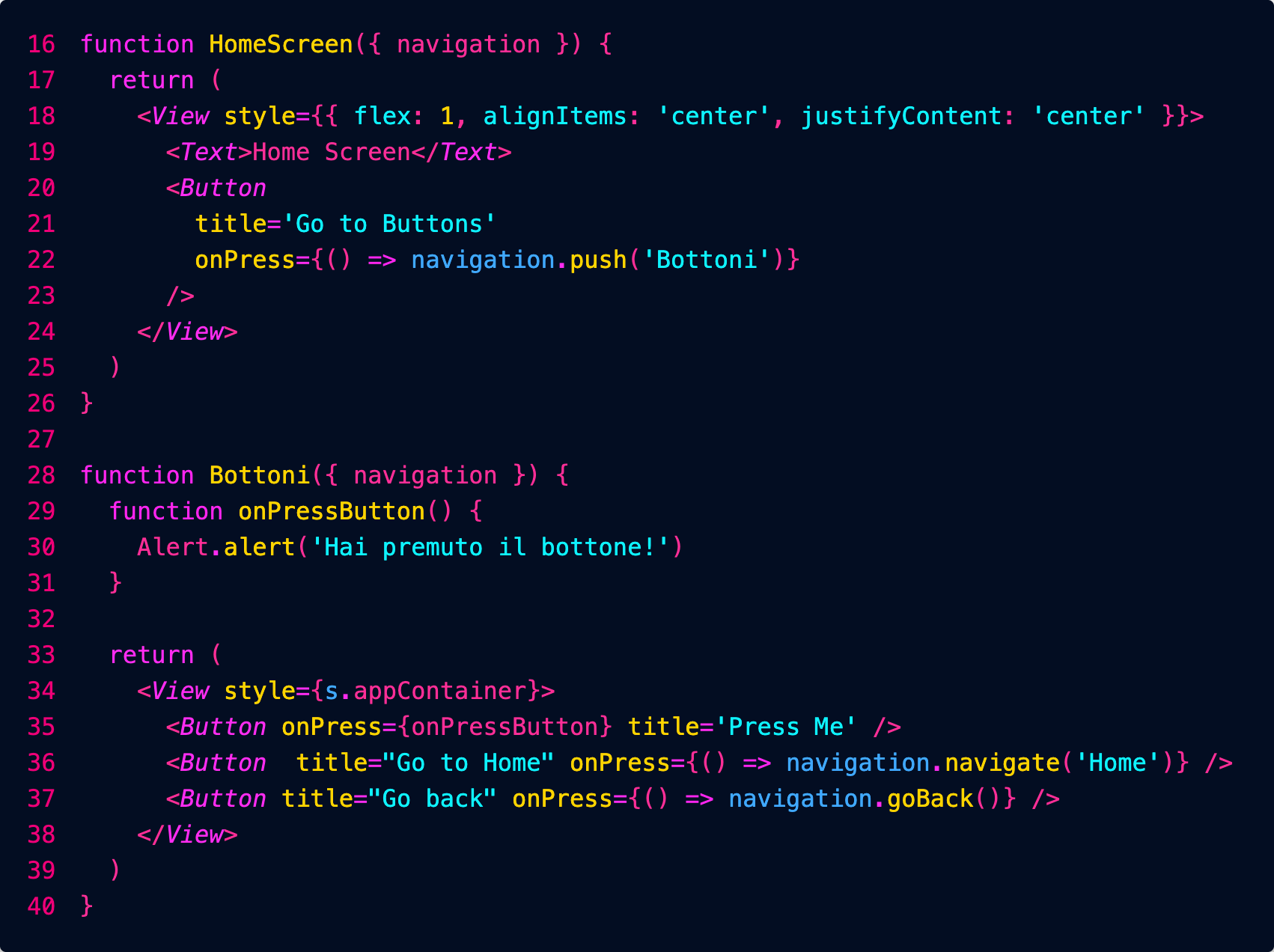
Per navigare posso usare push (aggiunge comunque la nuova pagina allo stack) o navigate (la aggiunge solo se non la abbiamo già aperta).
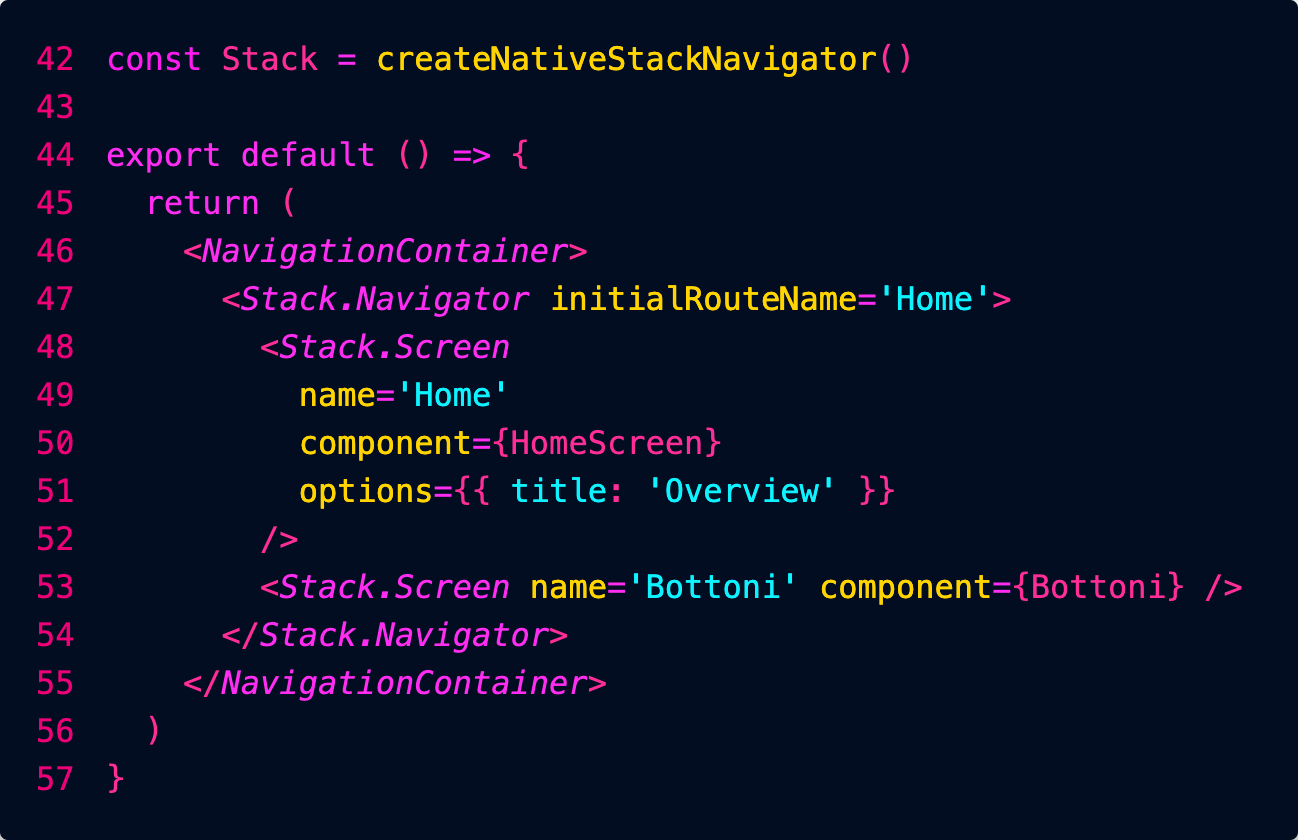
Passare parametri alle rotte
Configurare l'header
Tab navigation
Drawer navigation
Networking
Fetch
API pubblica del Cinema
Vogliamo interfacciarci all'API pubblica del sito del Cinema don Bosco.
Installiamo questa estensione di Chrome:

Endpoint che restituisce la lista di tutti i film in programmazione:
https://cinema.donboscosandona.it/movie/featured.json
Endpoint che restituisce i dati completi del singolo film:
https://cinema.donboscosandona.it/movie/show/316.json
(nell'esempio passiamo l'id del film 316).
Lettura dei dati da React
Importiamo i componenti necessari:
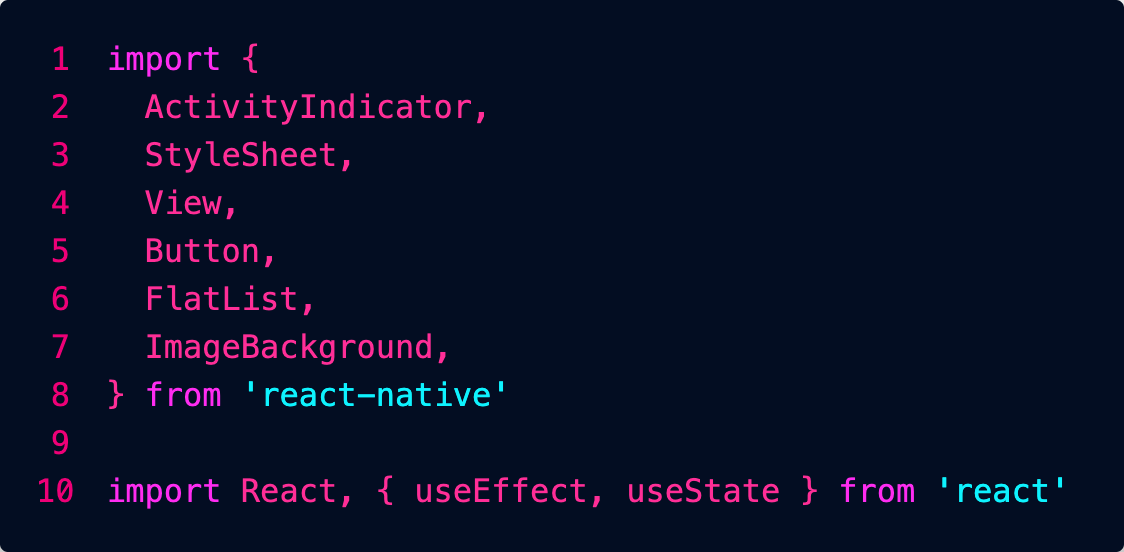
Carichiamo i dati dei film nel componente Home e mostriamo l'indicatore di caricamento solo fino a quando non sono arrivati tutti. Dopodiché mostriamo la lista dei film:
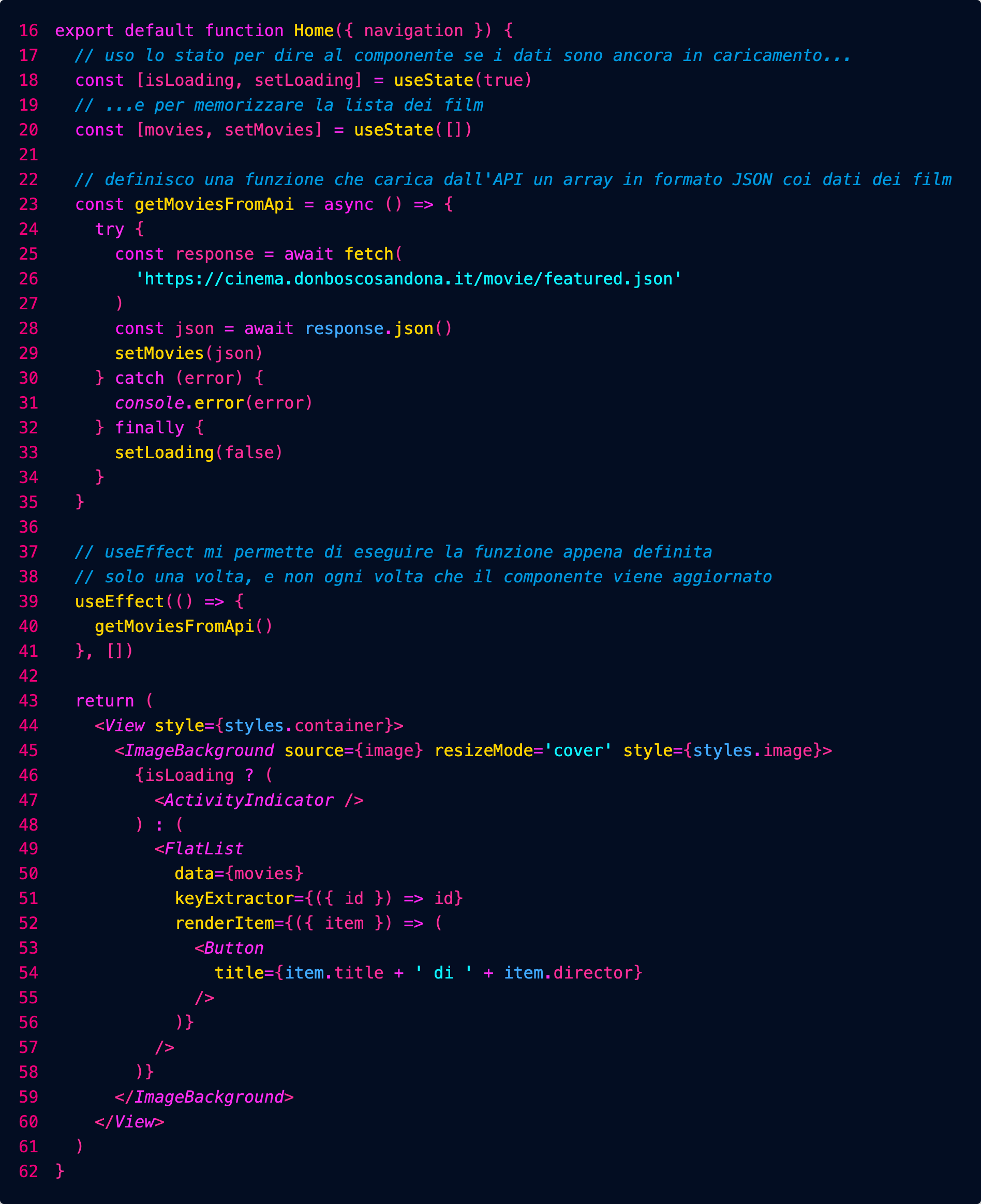
Approfondimenti:
https://reactnative.dev/docs/network
https://reactnative.dev/docs/activityindicator
npx expo install react-native-screens react-native-safe-area-context
npm install @react-navigation/native-stack

Definisco i componenti pagina:
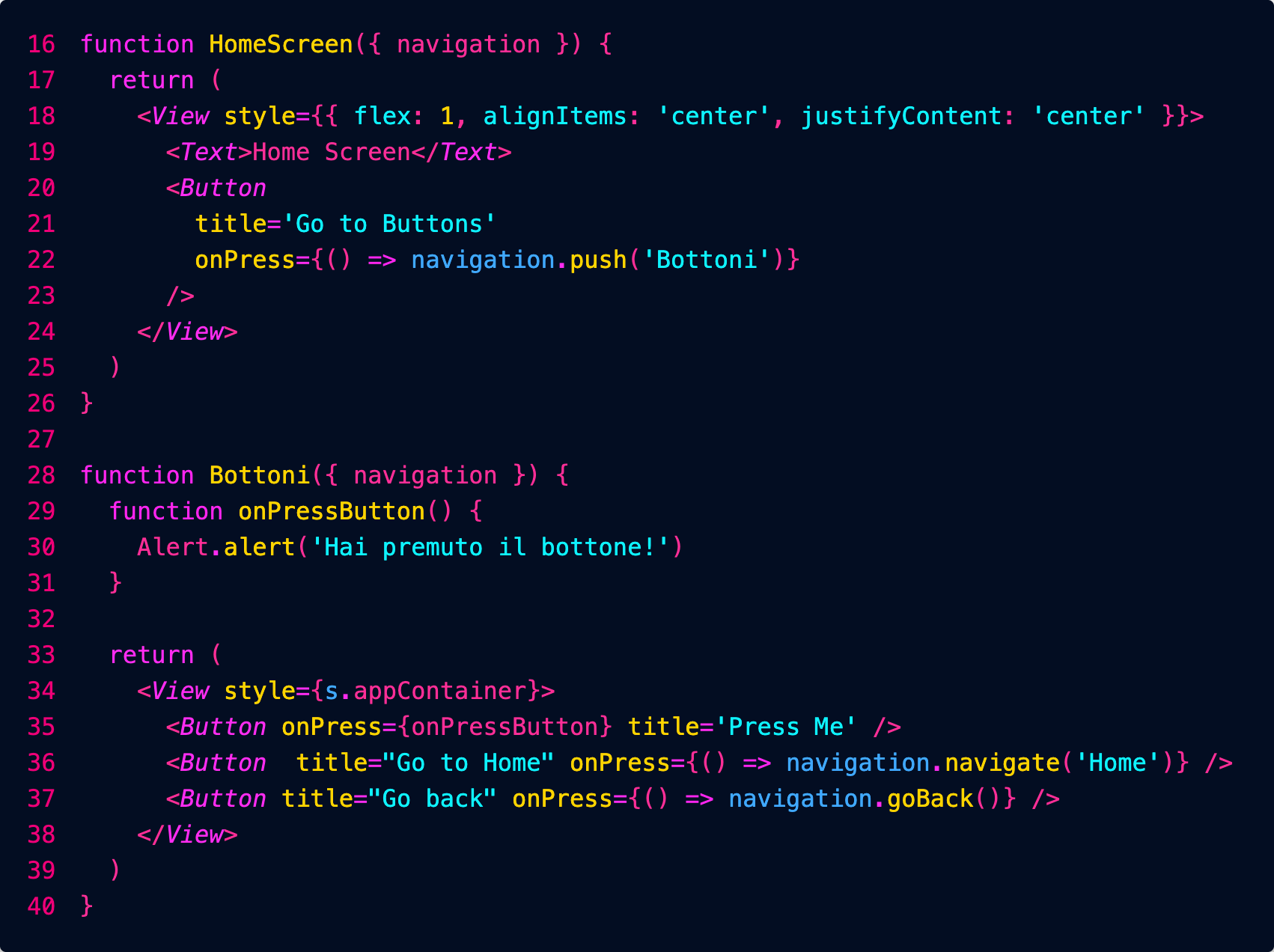
Per navigare posso usare push (aggiunge comunque la nuova pagina allo stack) o navigate (la aggiunge solo se non la abbiamo già aperta).
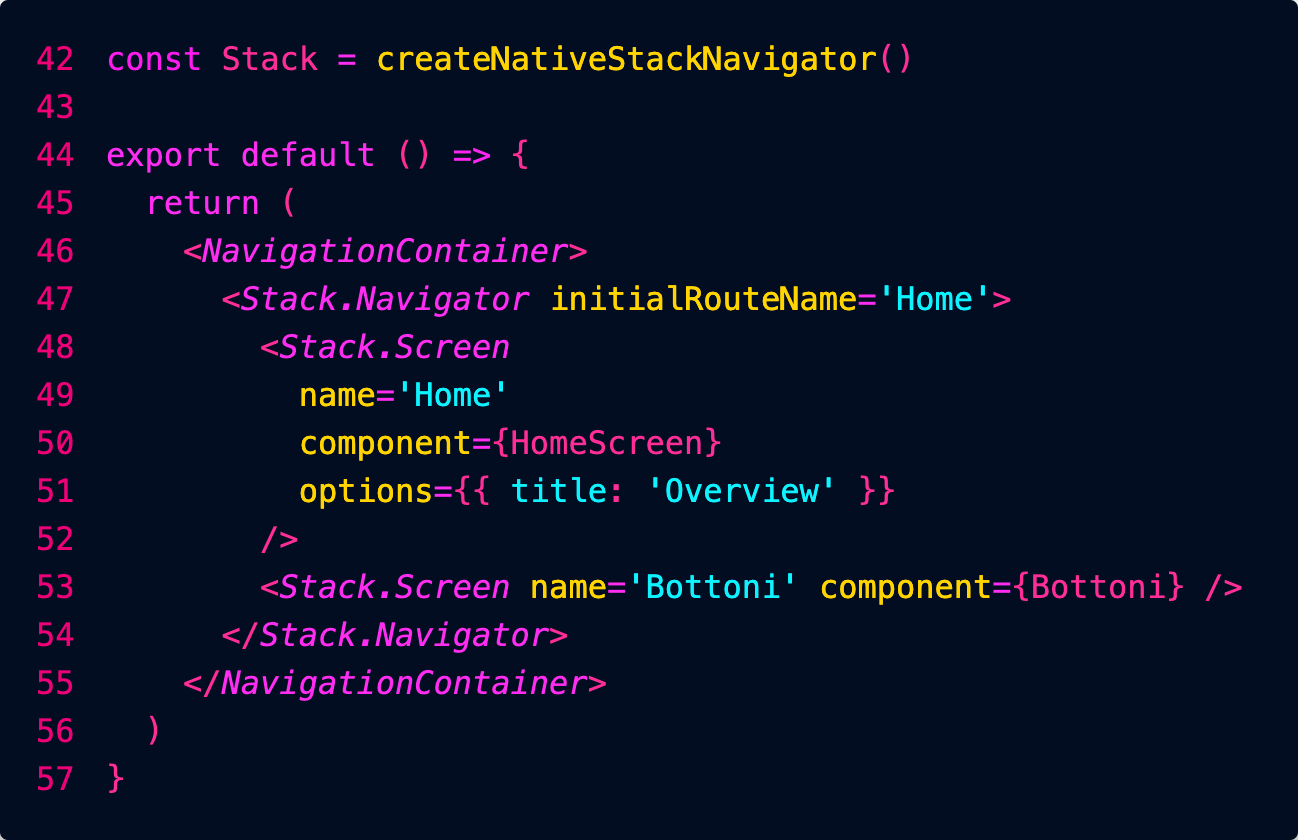
Passare parametri alle rotte
Configurare l'header
Tab navigation
Drawer navigation
Networking
Fetch
API pubblica del Cinema
Vogliamo interfacciarci all'API pubblica del sito del Cinema don Bosco.
Installiamo questa estensione di Chrome:

Endpoint che restituisce la lista di tutti i film in programmazione:
https://cinema.donboscosandona.it/movie/featured.json
Endpoint che restituisce i dati completi del singolo film:
https://cinema.donboscosandona.it/movie/show/316.json
(nell'esempio passiamo l'id del film 316).
Lettura dei dati da React
Importiamo i componenti necessari:
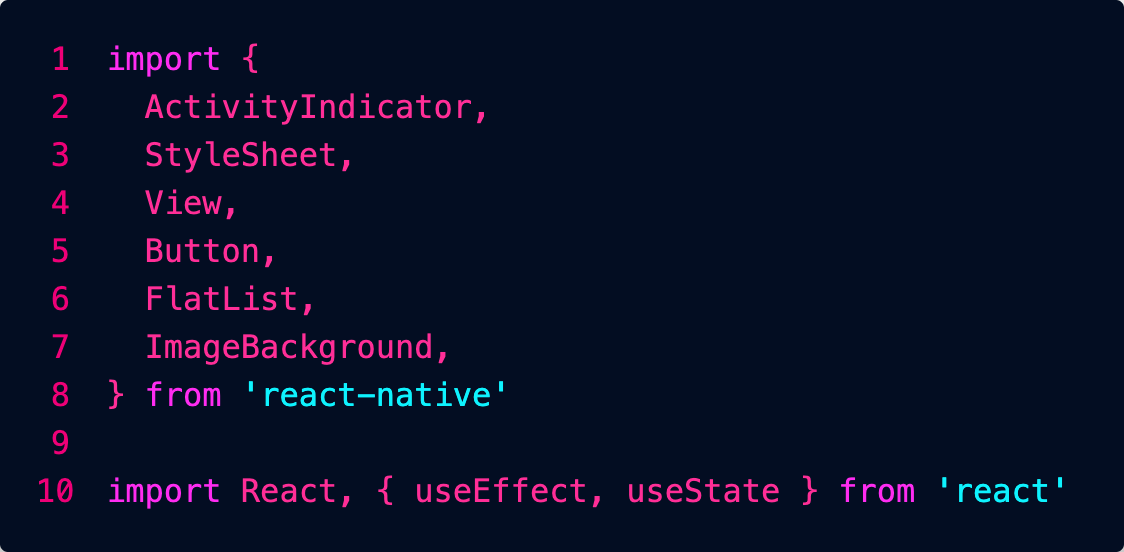
Carichiamo i dati dei film nel componente Home e mostriamo l'indicatore di caricamento solo fino a quando non sono arrivati tutti. Dopodiché mostriamo la lista dei film:
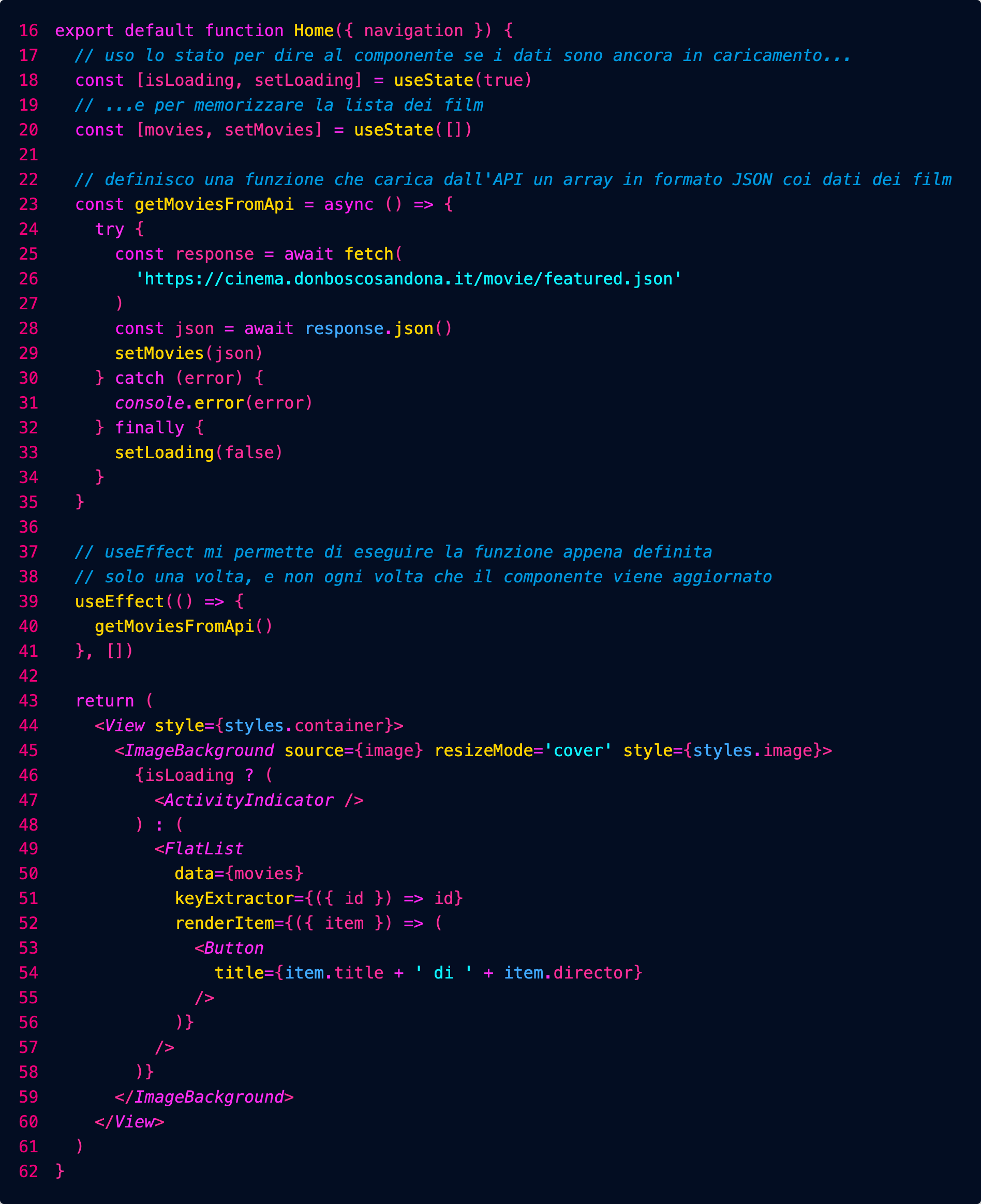
Approfondimenti:
https://reactnative.dev/docs/network
https://reactnative.dev/docs/activityindicator
API pubblica del Cinema
Vogliamo interfacciarci all'API pubblica del sito del Cinema don Bosco.
Installiamo questa estensione di Chrome:

Endpoint che restituisce la lista di tutti i film in programmazione:
https://cinema.donboscosandona.it/movie/featured.json
Endpoint che restituisce i dati completi del singolo film:
https://cinema.donboscosandona.it/movie/show/316.json
(nell'esempio passiamo l'id del film 316).
Installiamo questa estensione di Chrome:

Endpoint che restituisce la lista di tutti i film in programmazione:
https://cinema.donboscosandona.it/movie/featured.json
Endpoint che restituisce i dati completi del singolo film:
https://cinema.donboscosandona.it/movie/show/316.json
(nell'esempio passiamo l'id del film 316).
Lettura dei dati da React
Importiamo i componenti necessari:
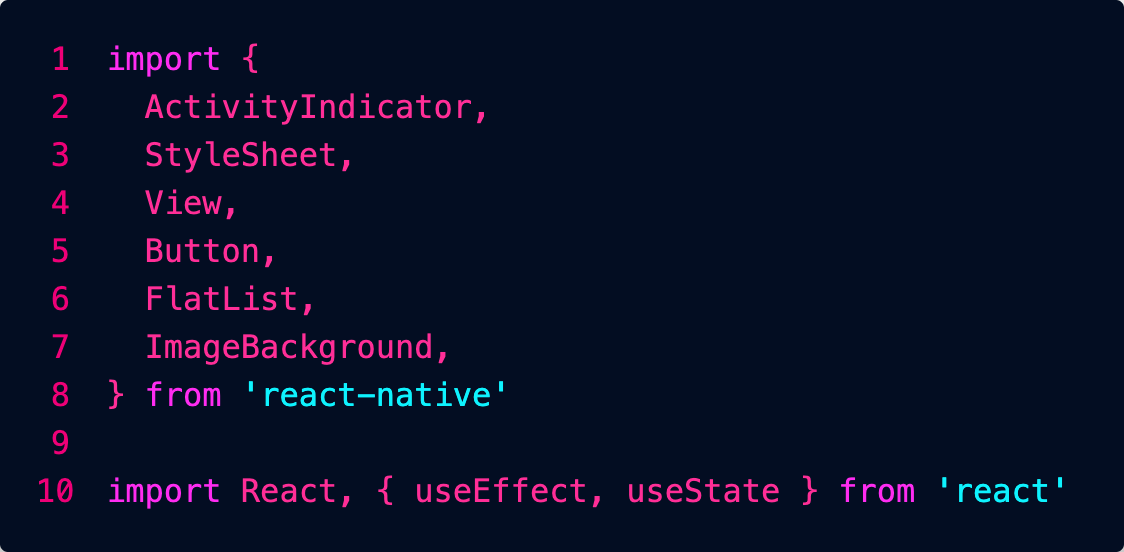
Carichiamo i dati dei film nel componente Home e mostriamo l'indicatore di caricamento solo fino a quando non sono arrivati tutti. Dopodiché mostriamo la lista dei film:
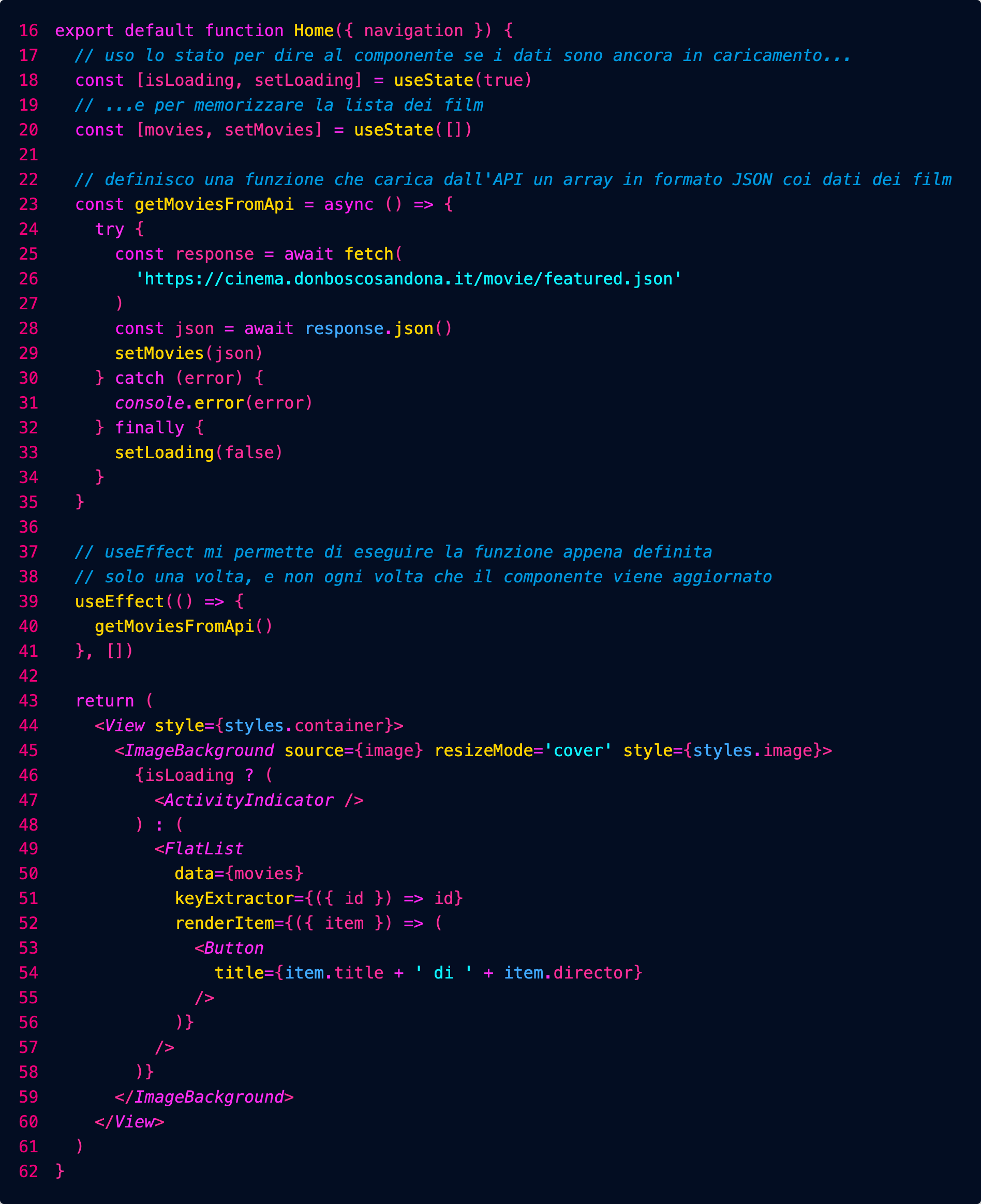
Approfondimenti:
https://reactnative.dev/docs/network
https://reactnative.dev/docs/activityindicator
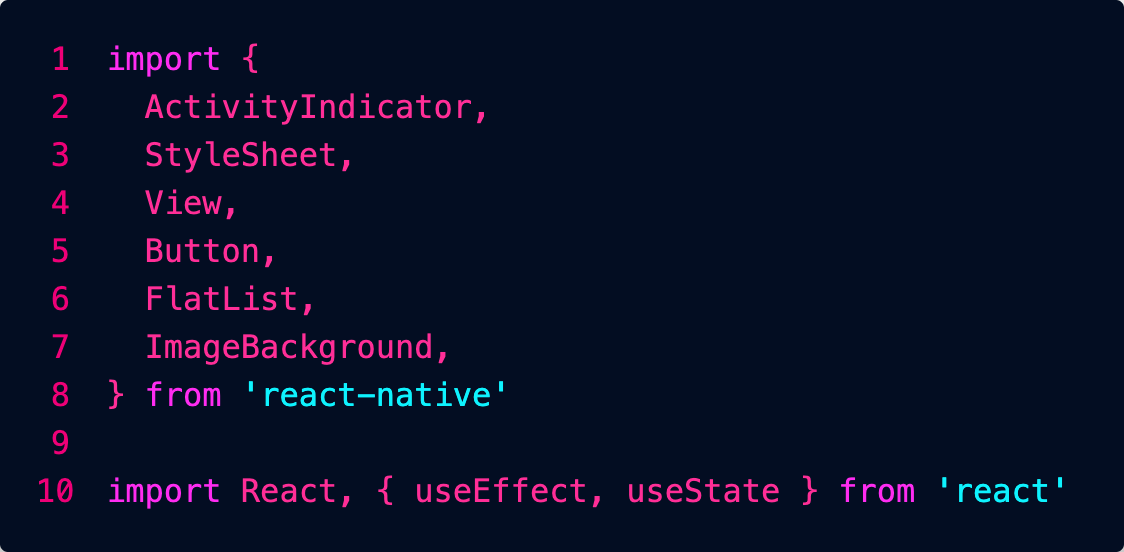
Carichiamo i dati dei film nel componente Home e mostriamo l'indicatore di caricamento solo fino a quando non sono arrivati tutti. Dopodiché mostriamo la lista dei film:
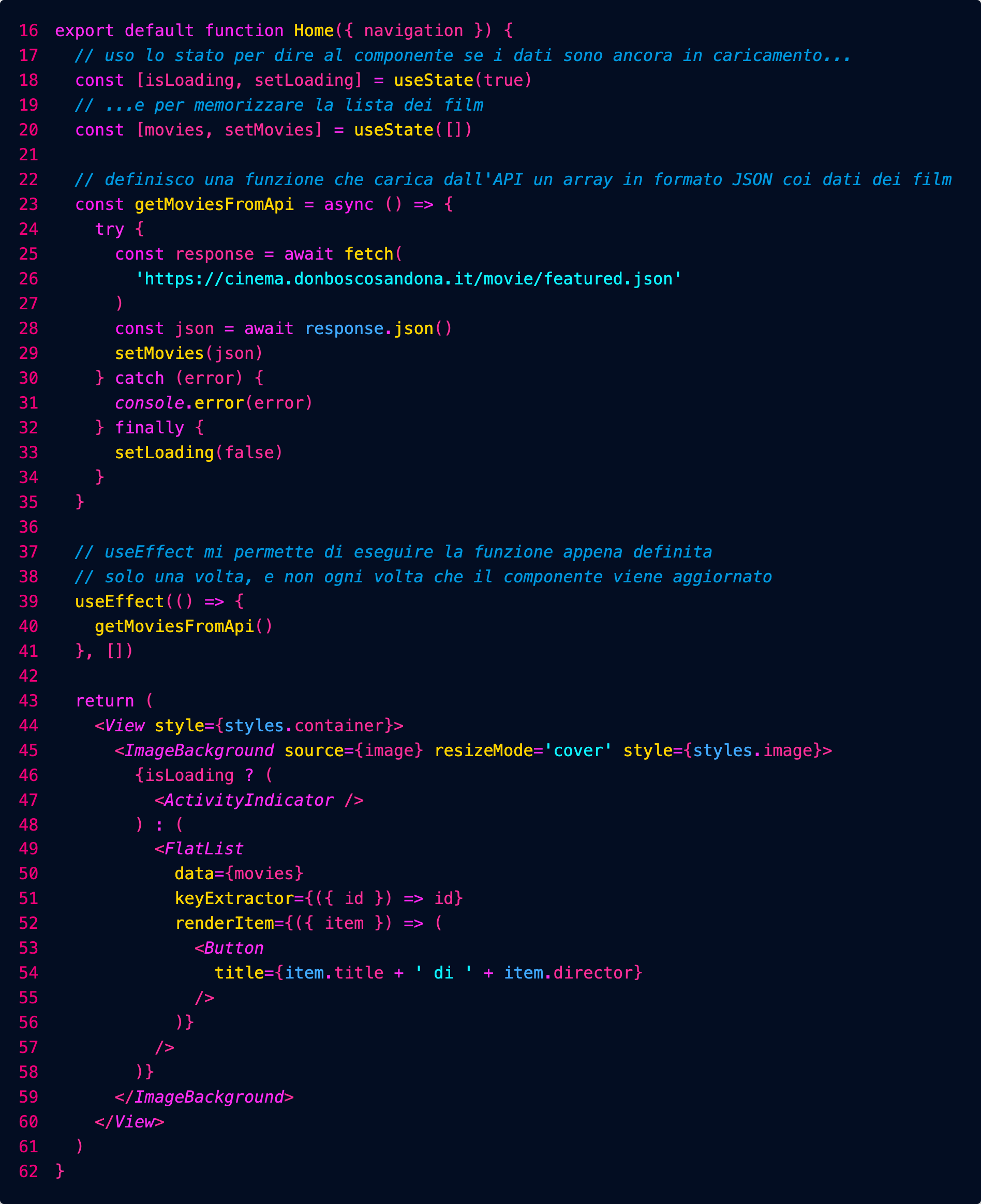
Approfondimenti:
https://reactnative.dev/docs/network
https://reactnative.dev/docs/activityindicator